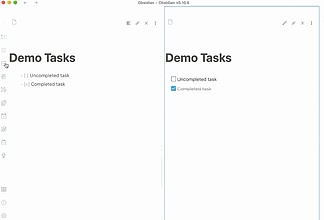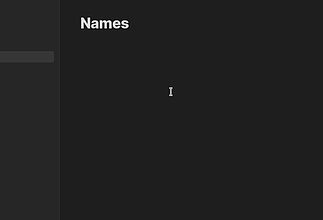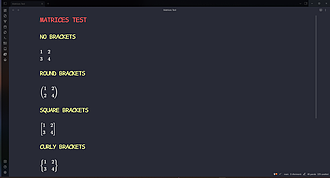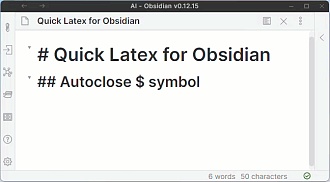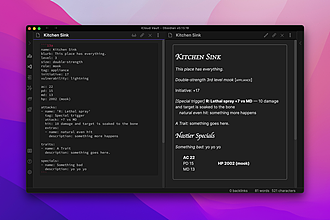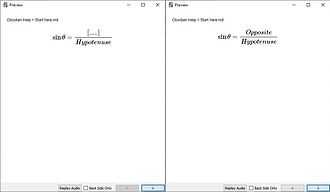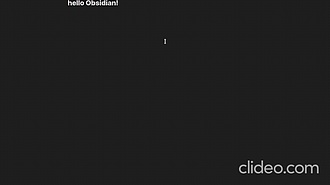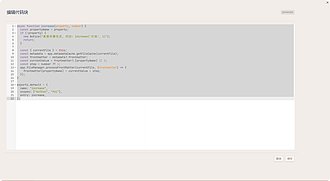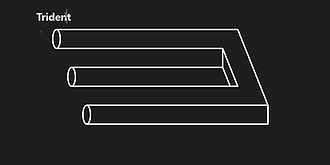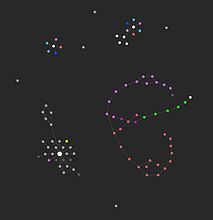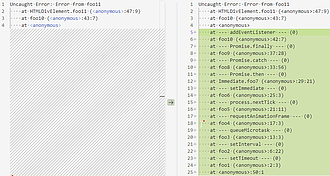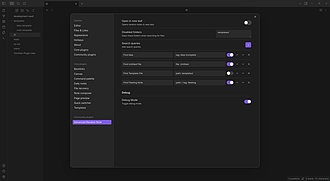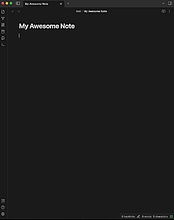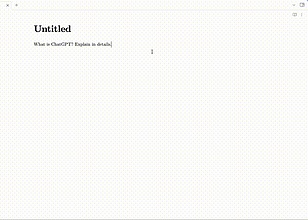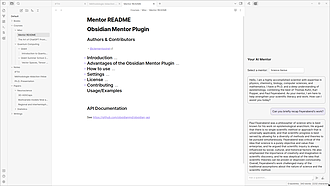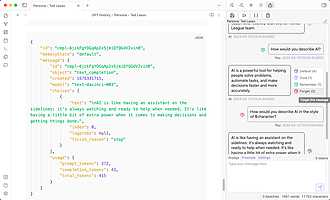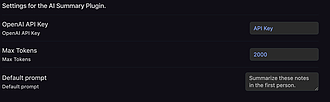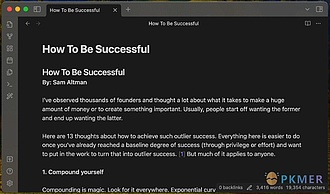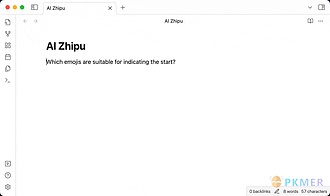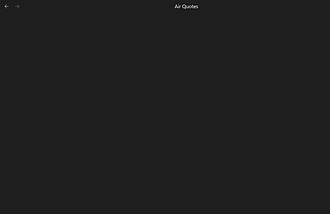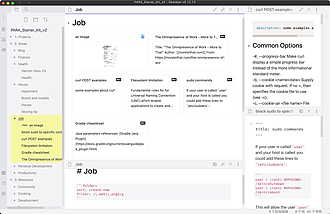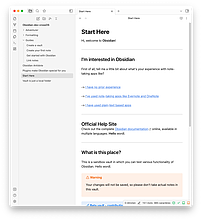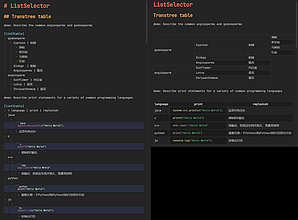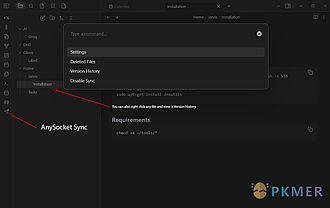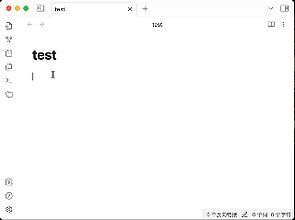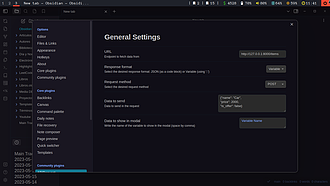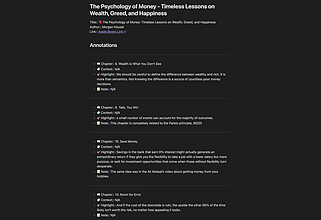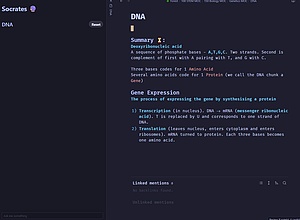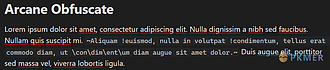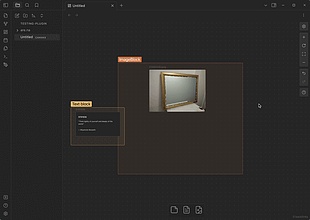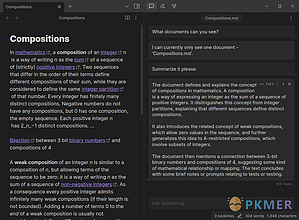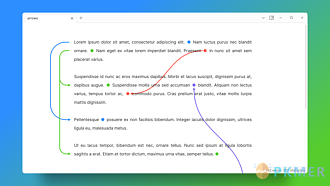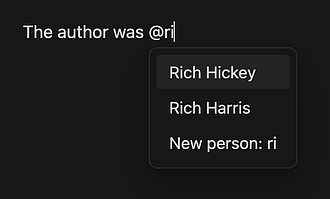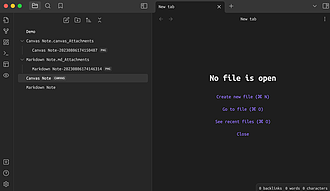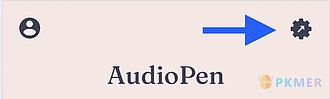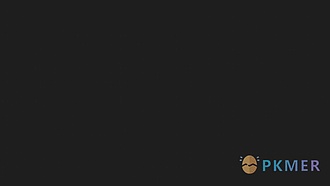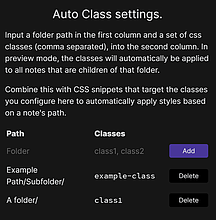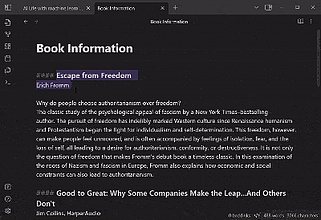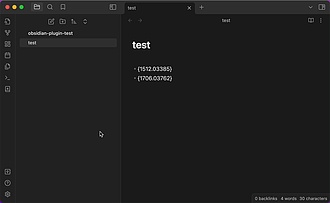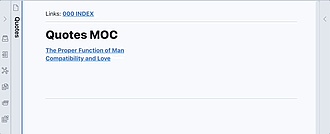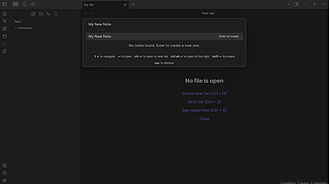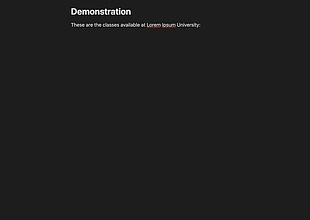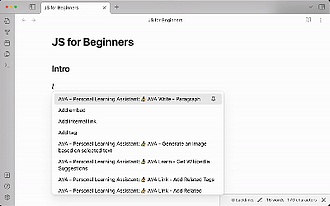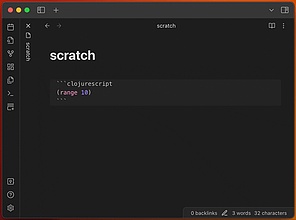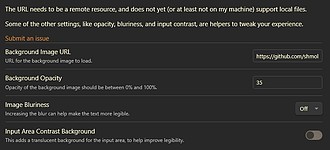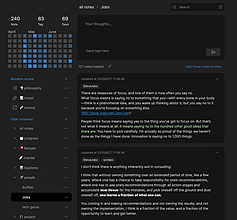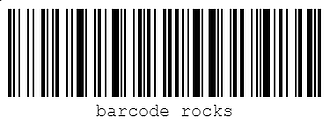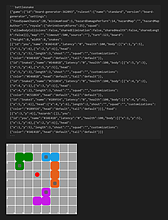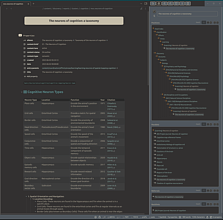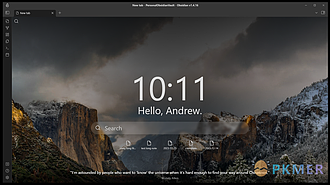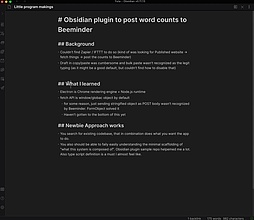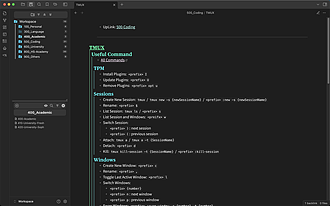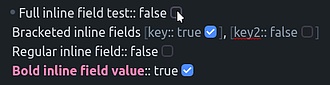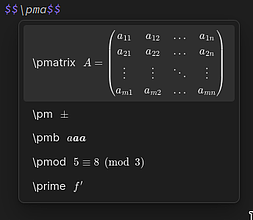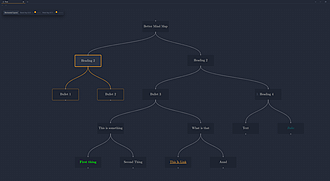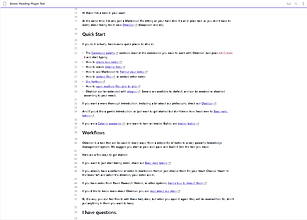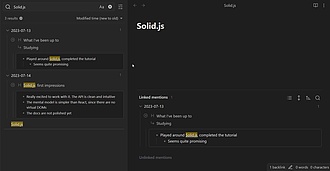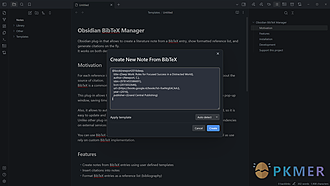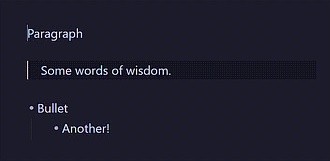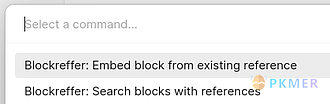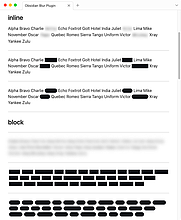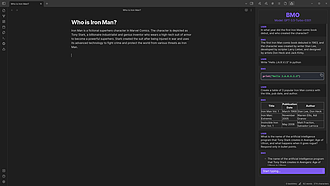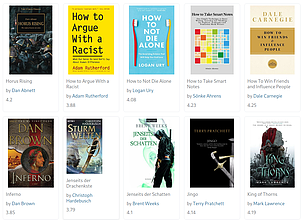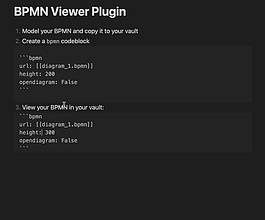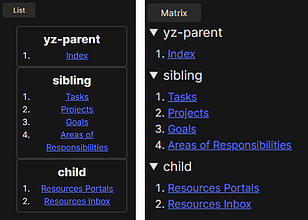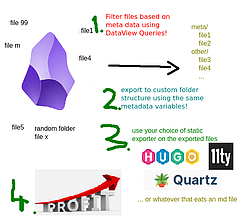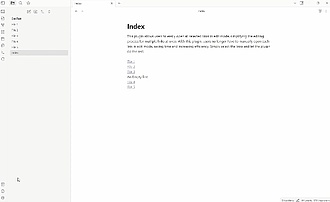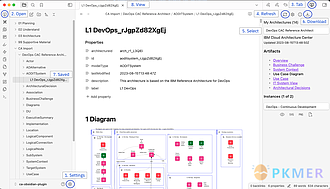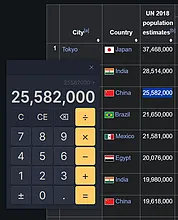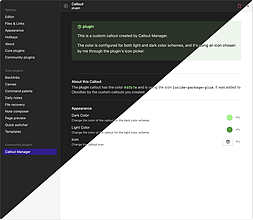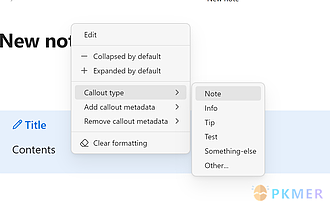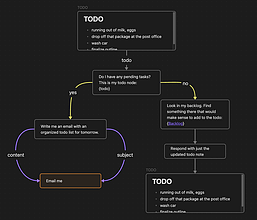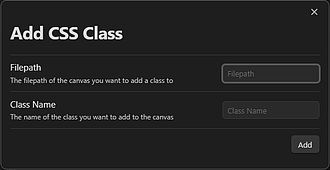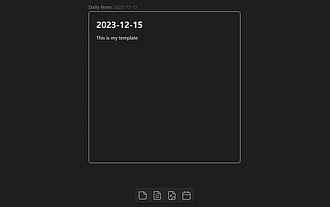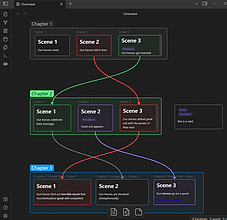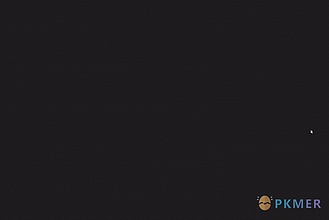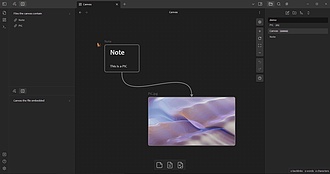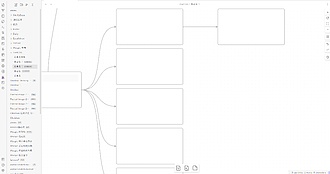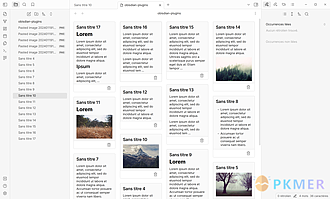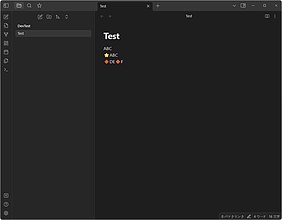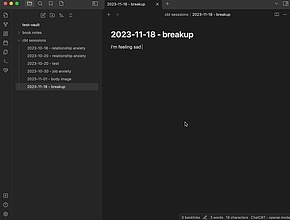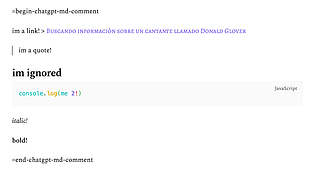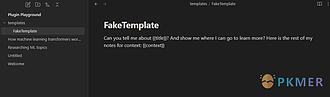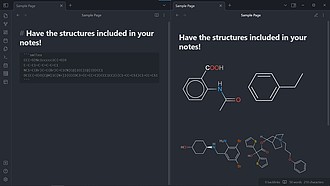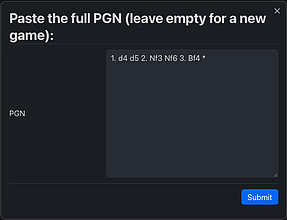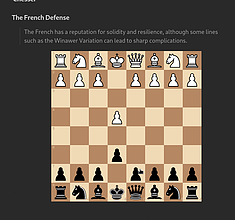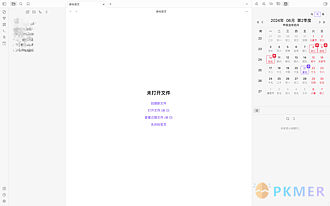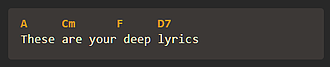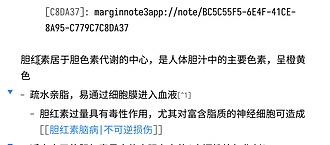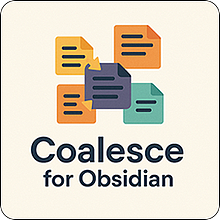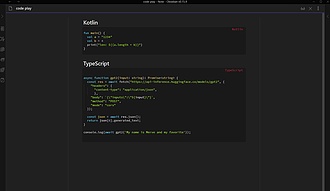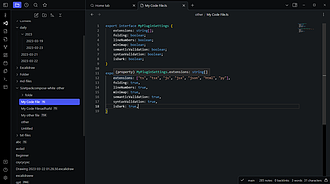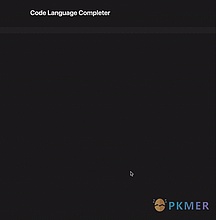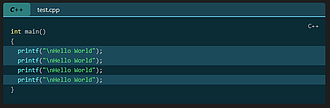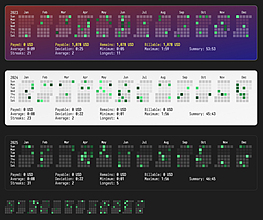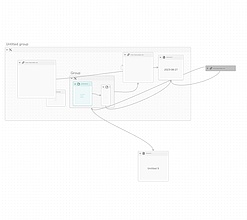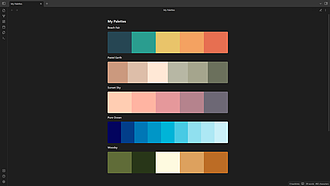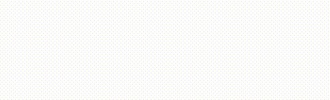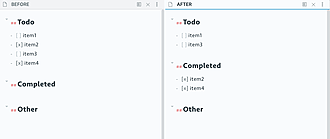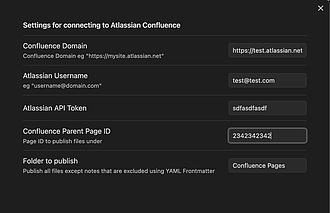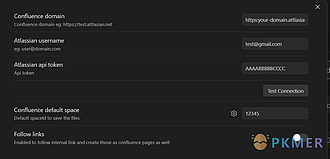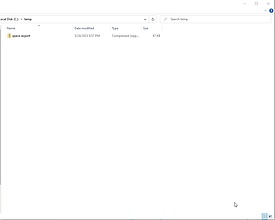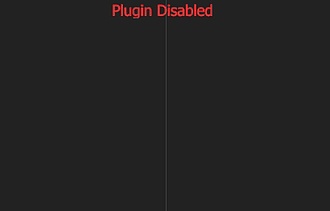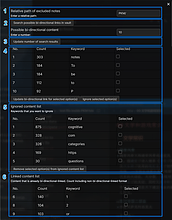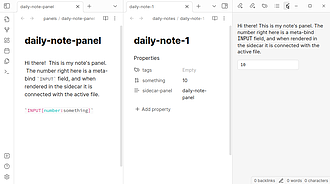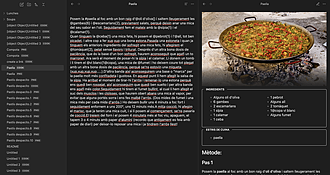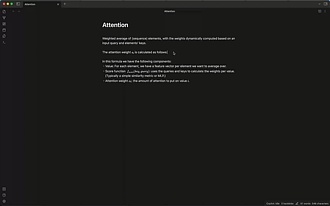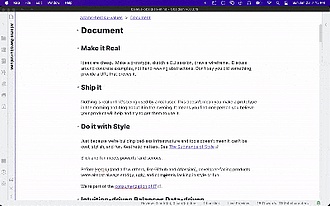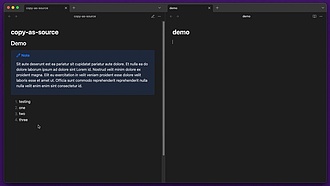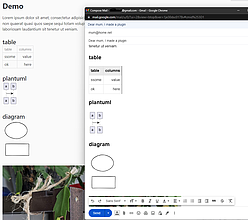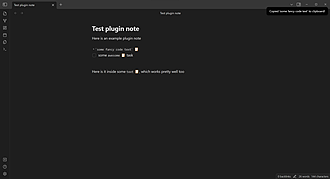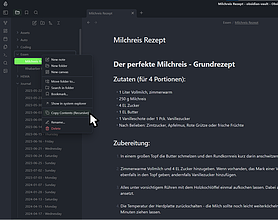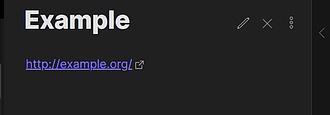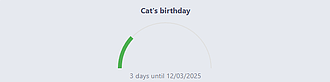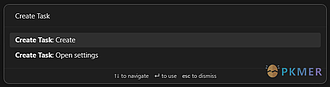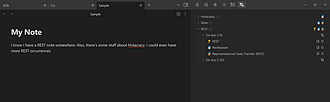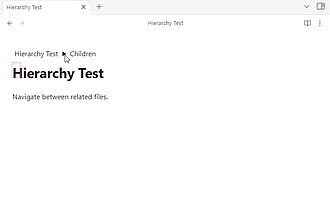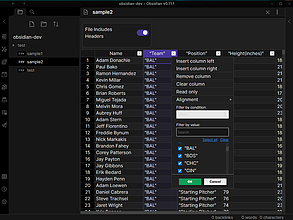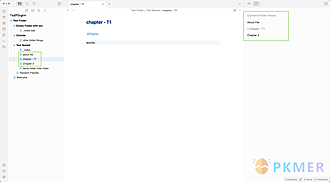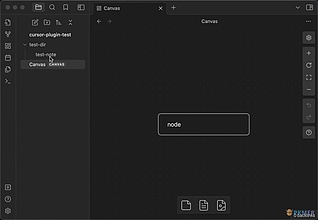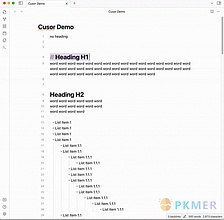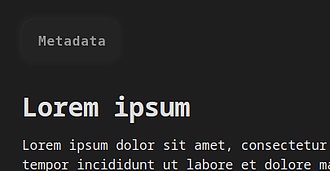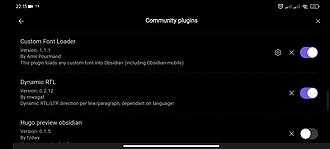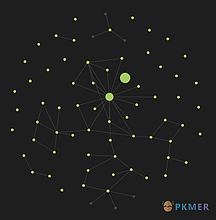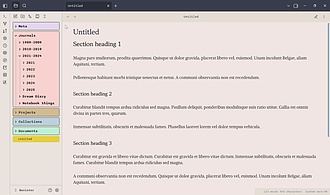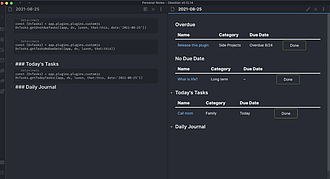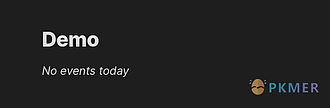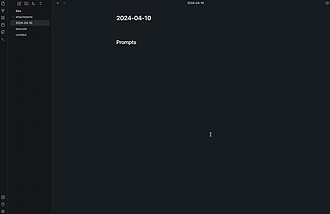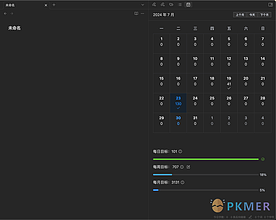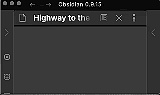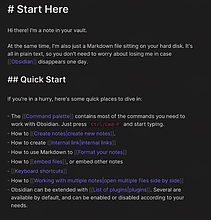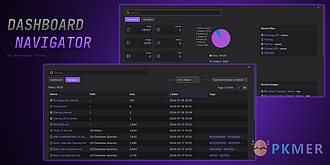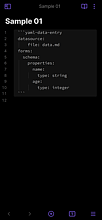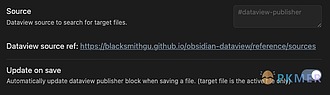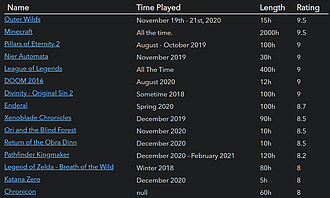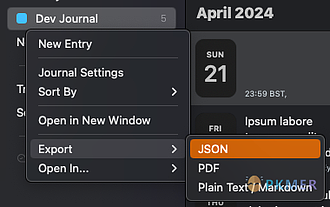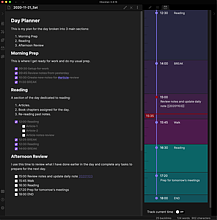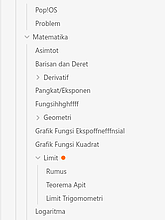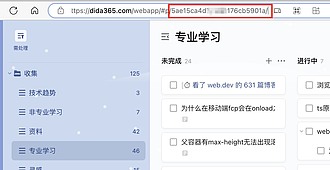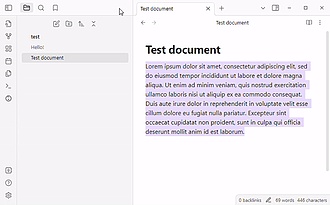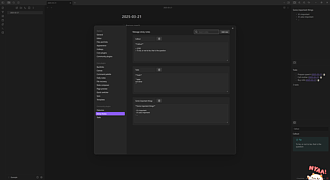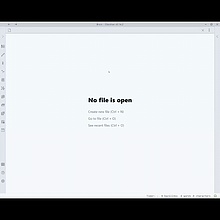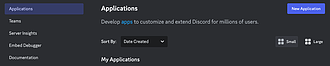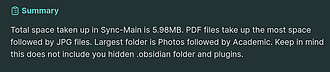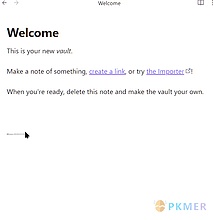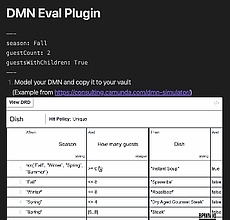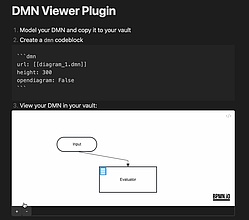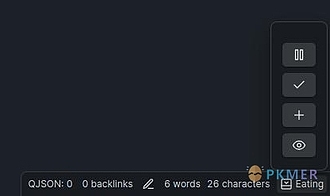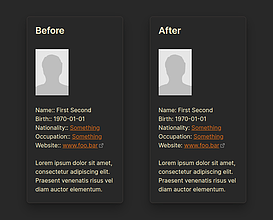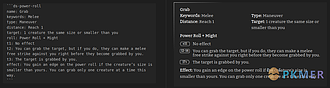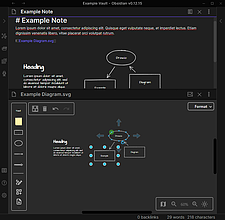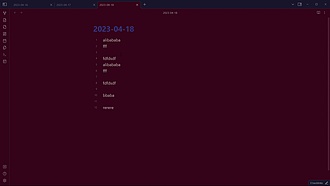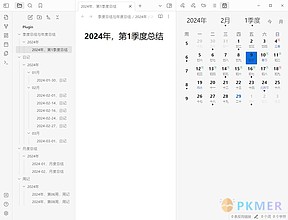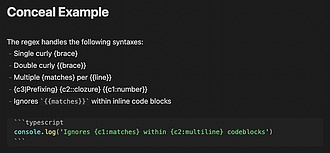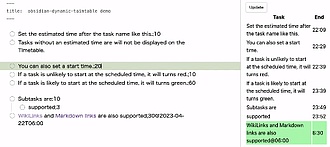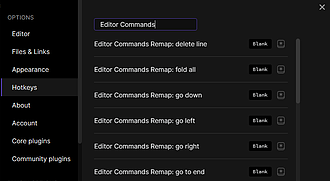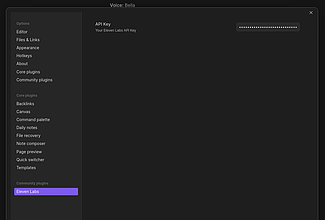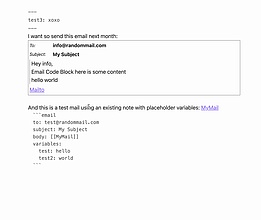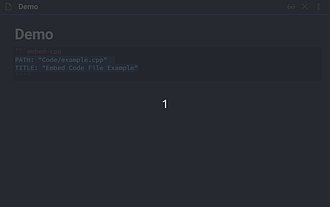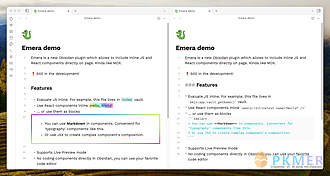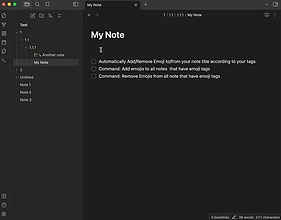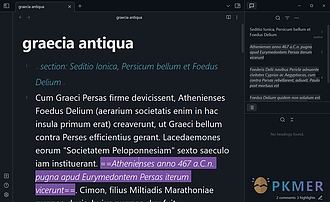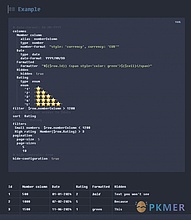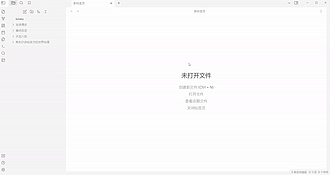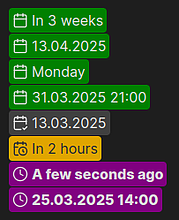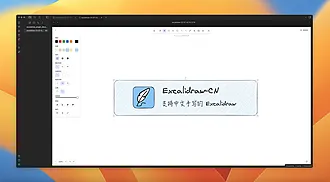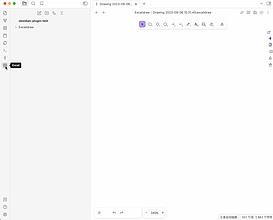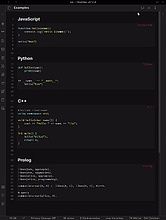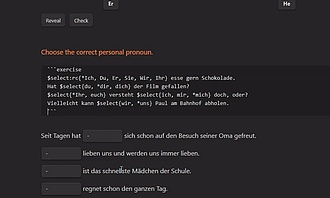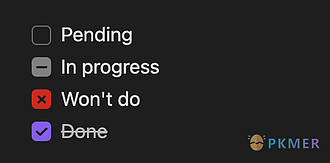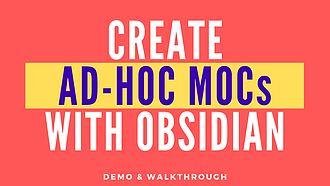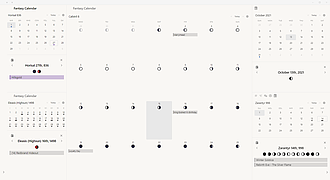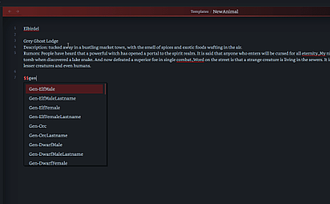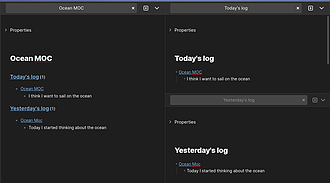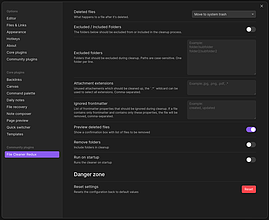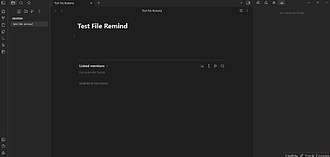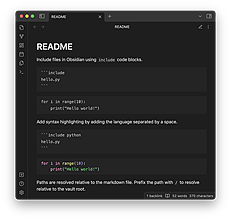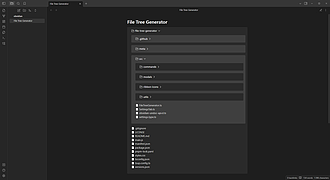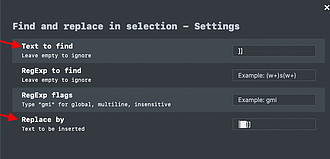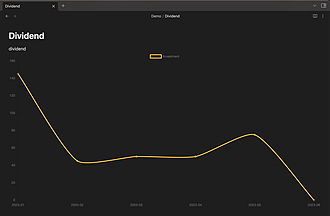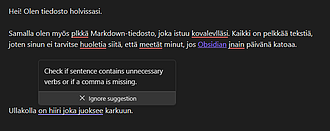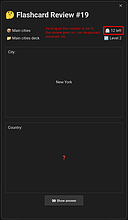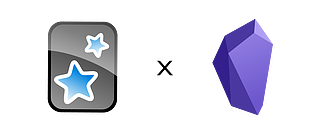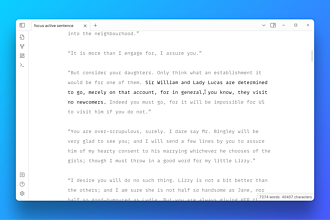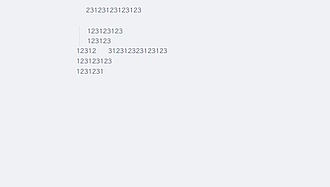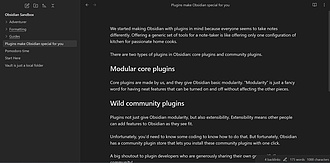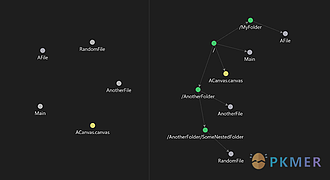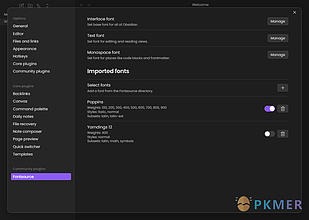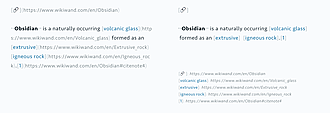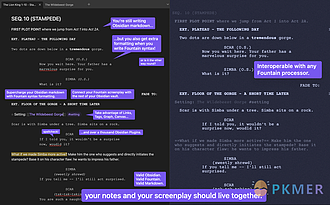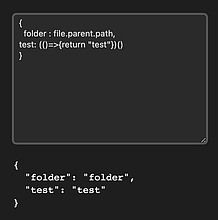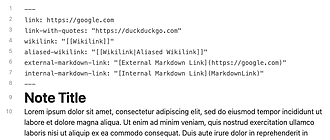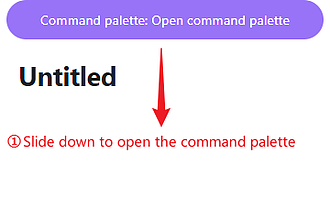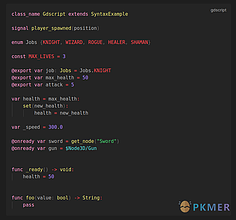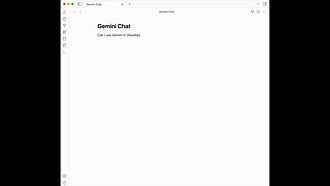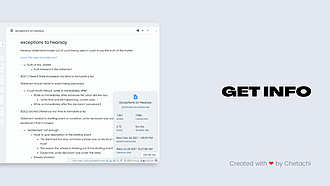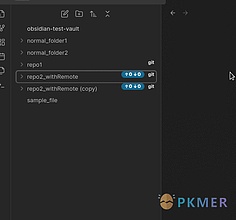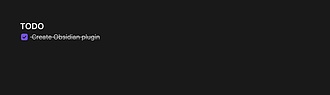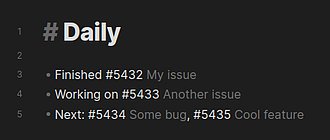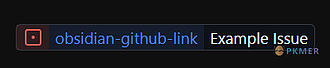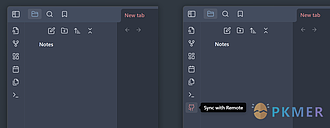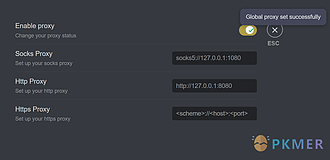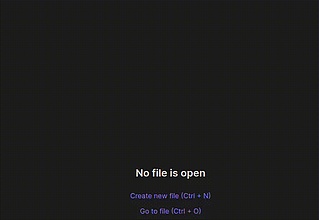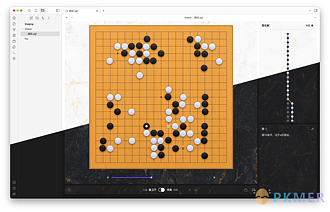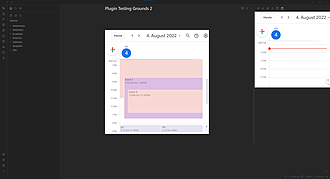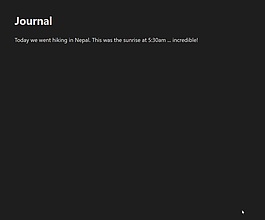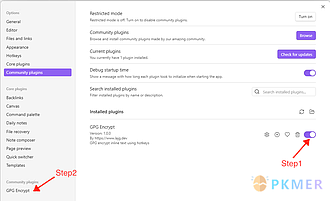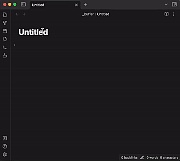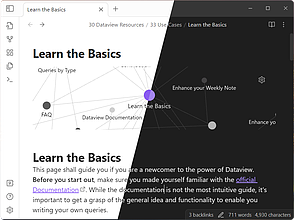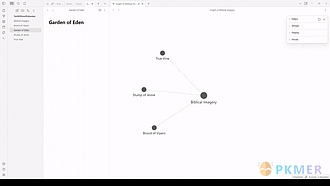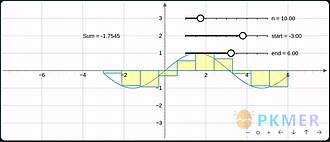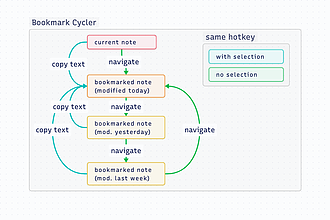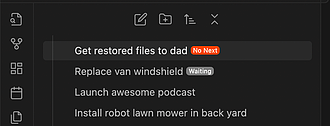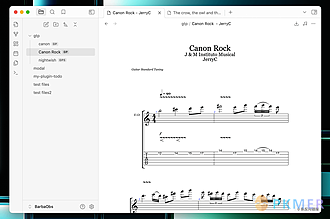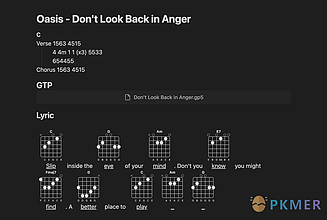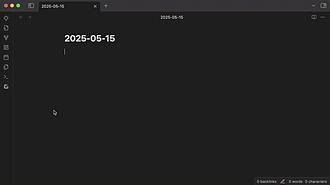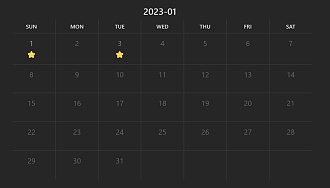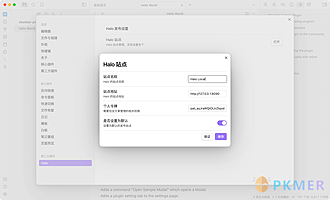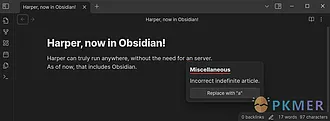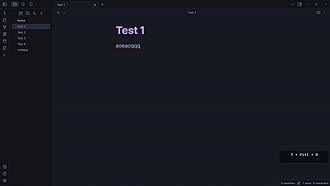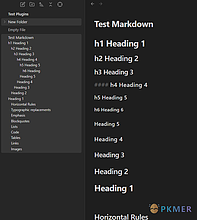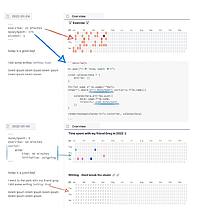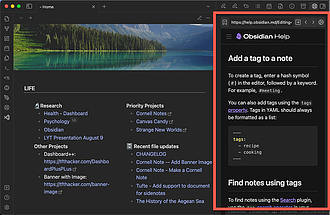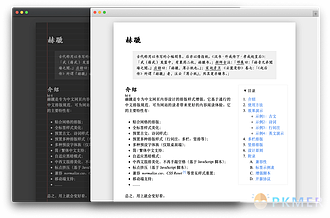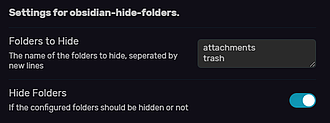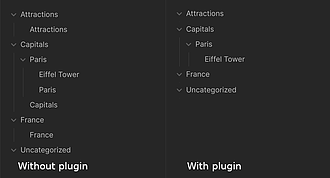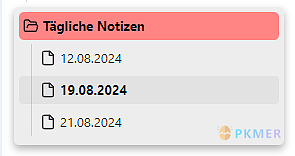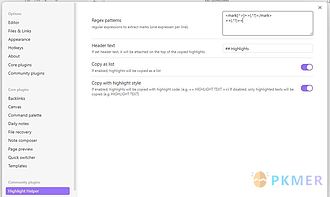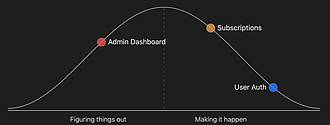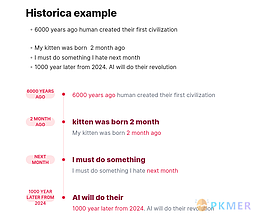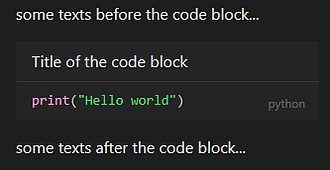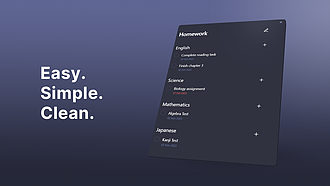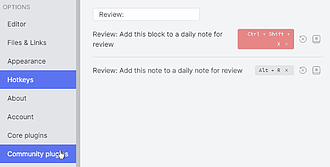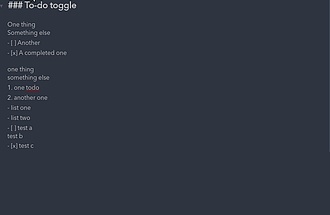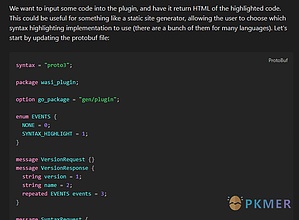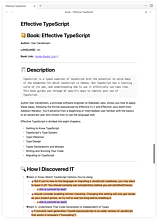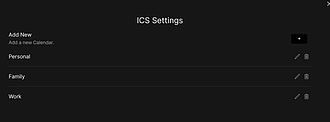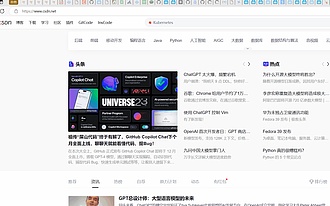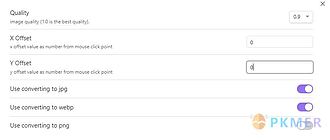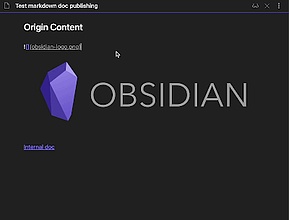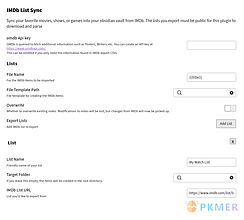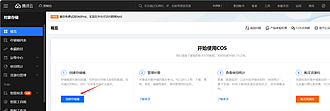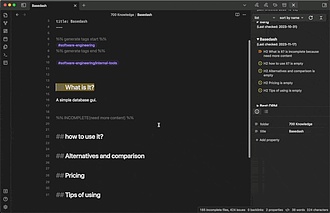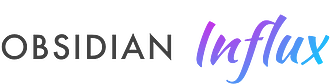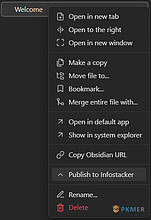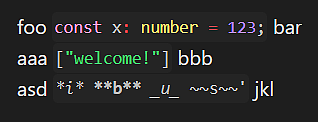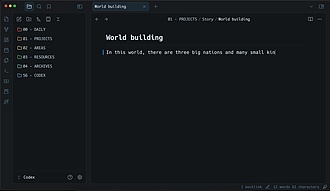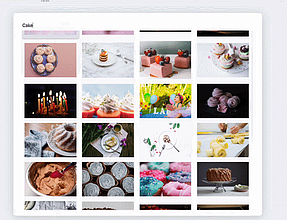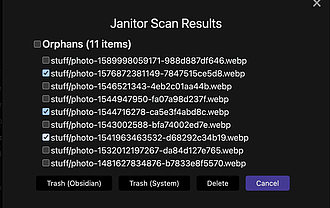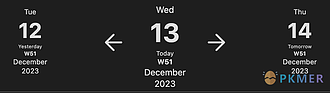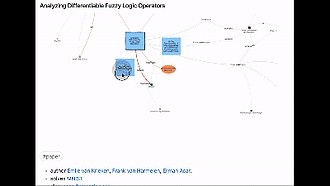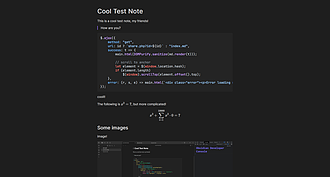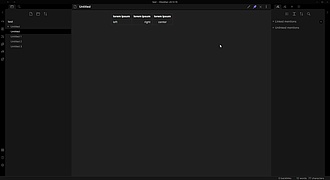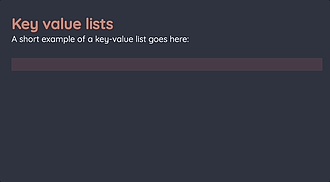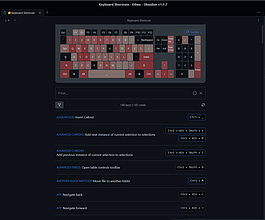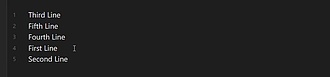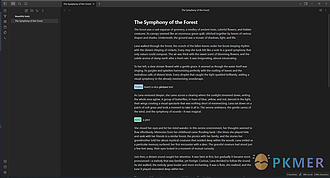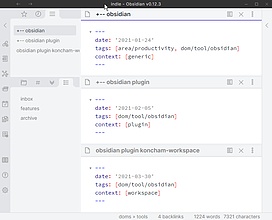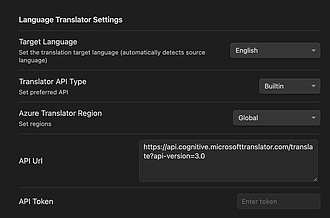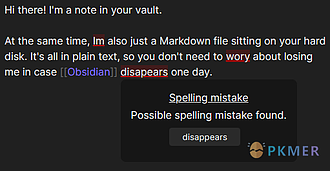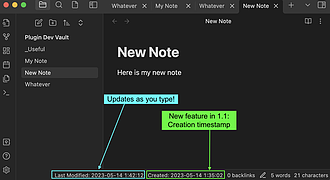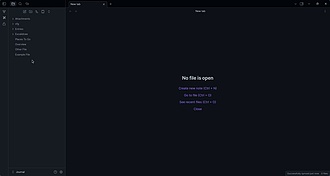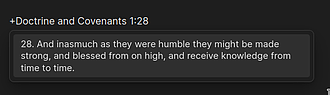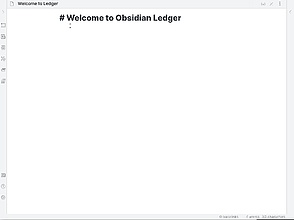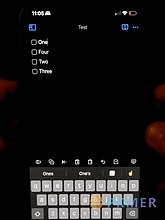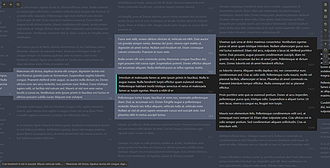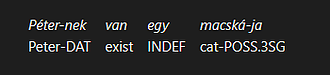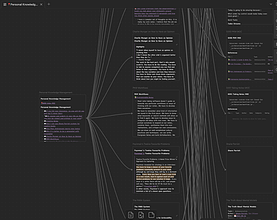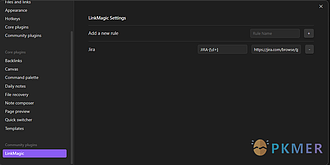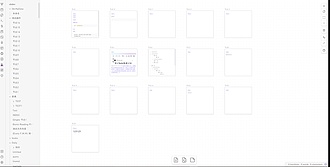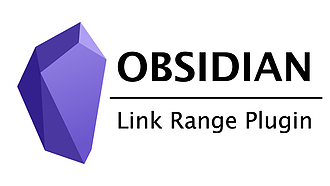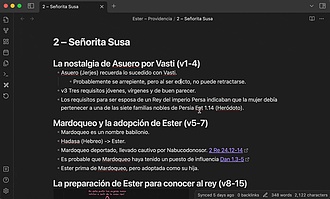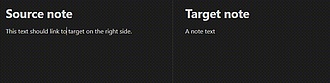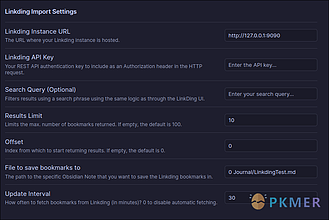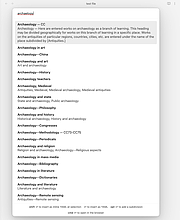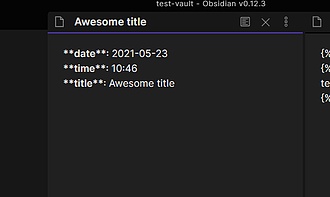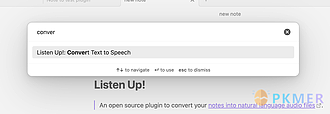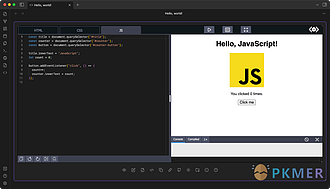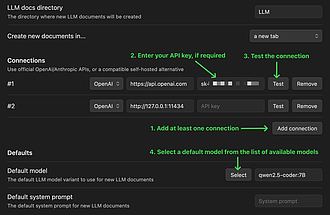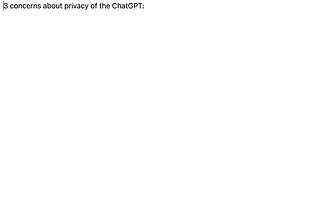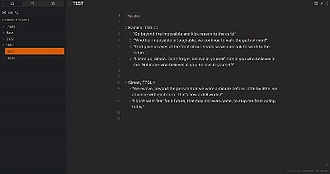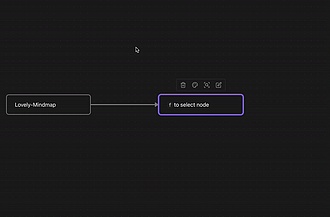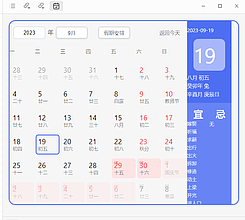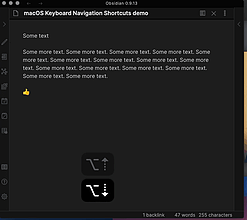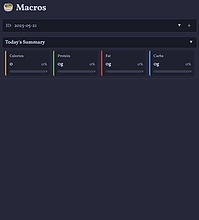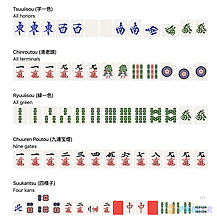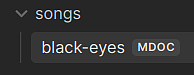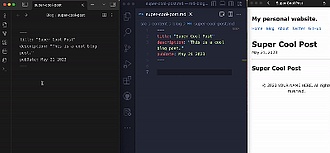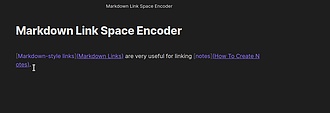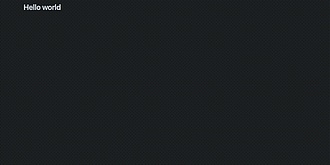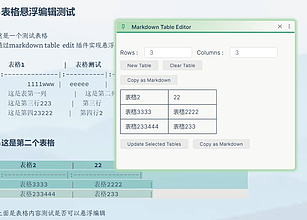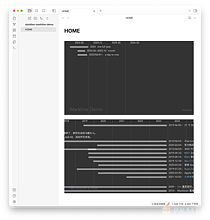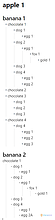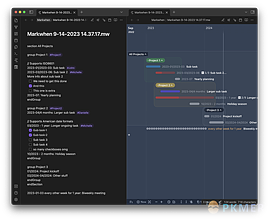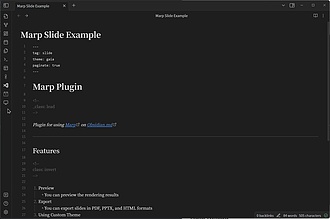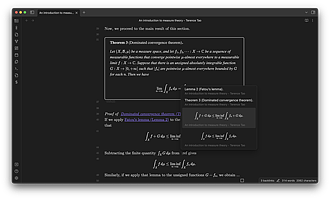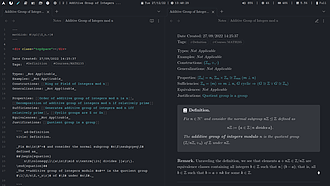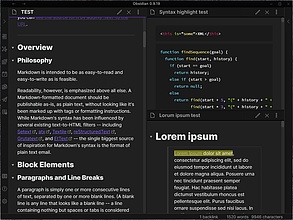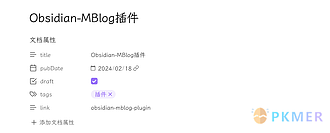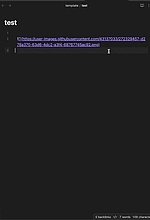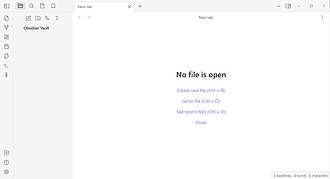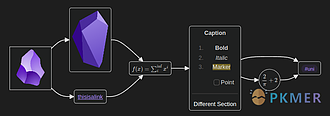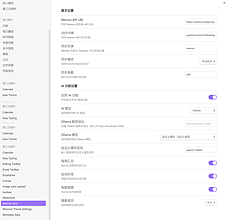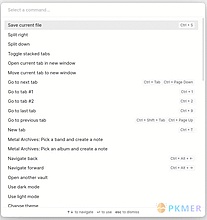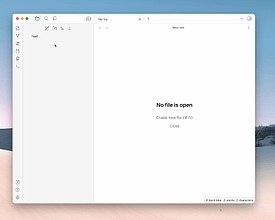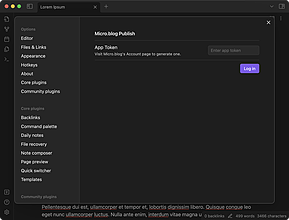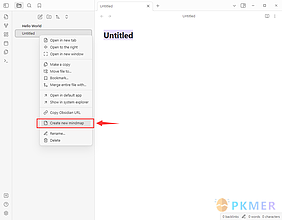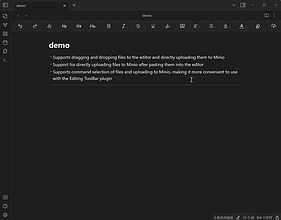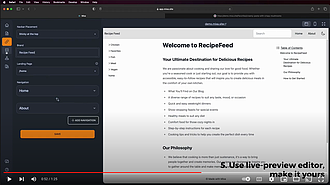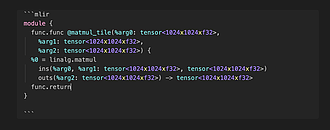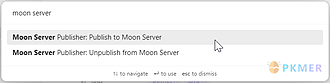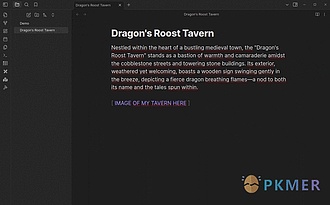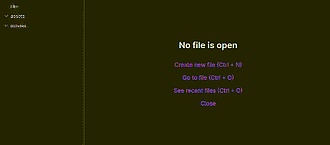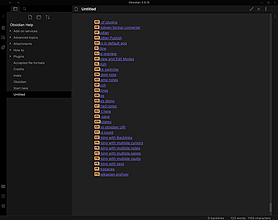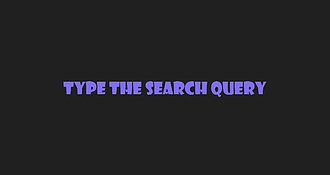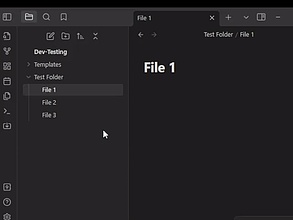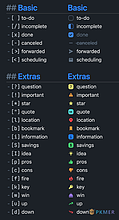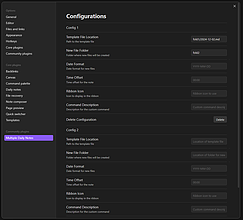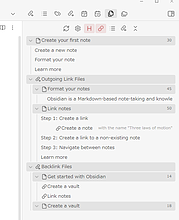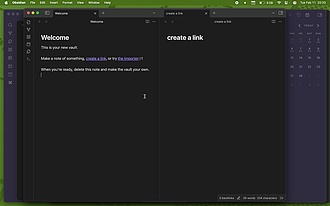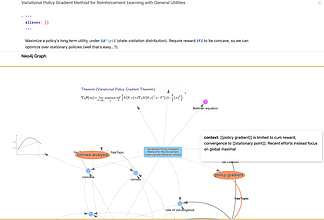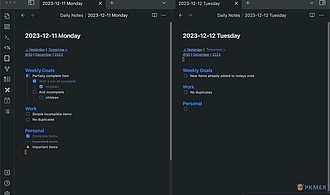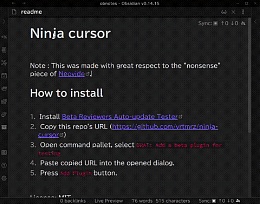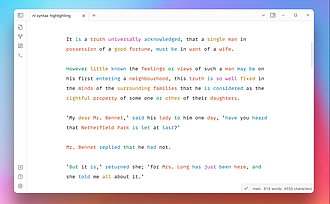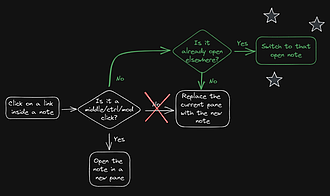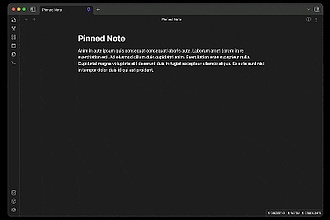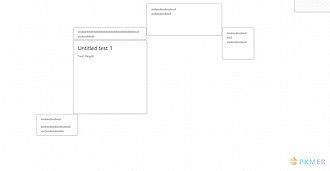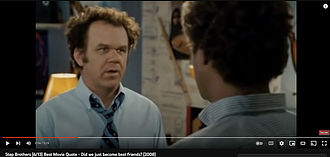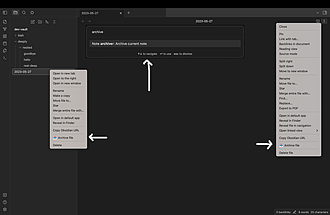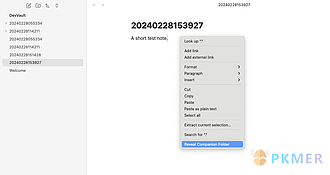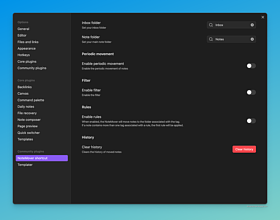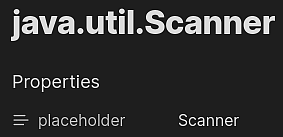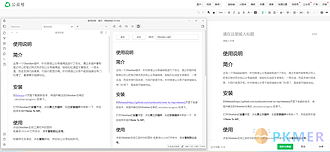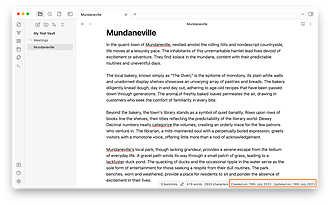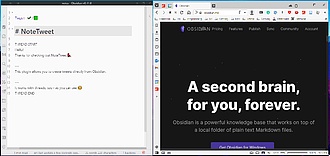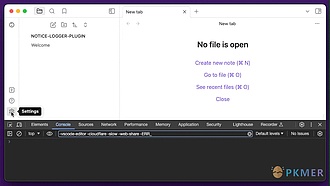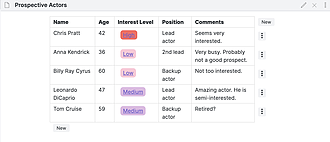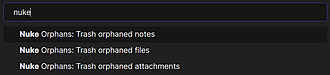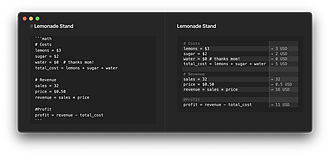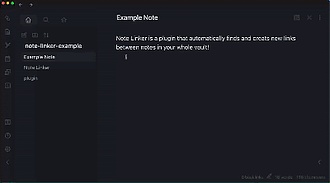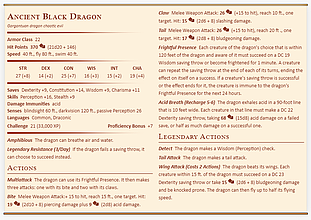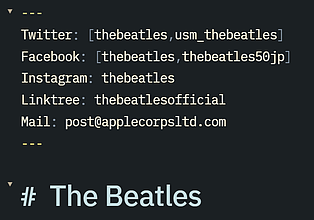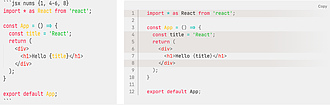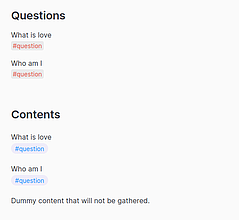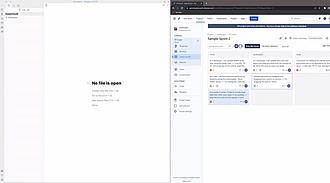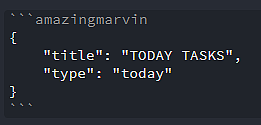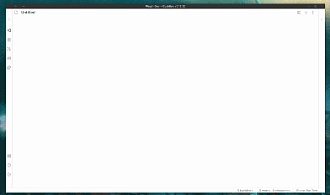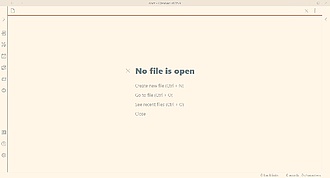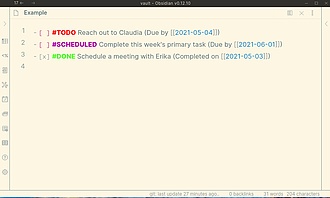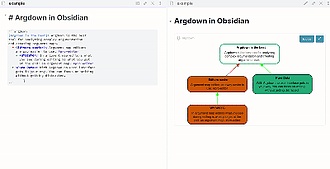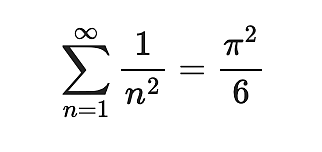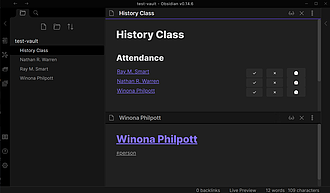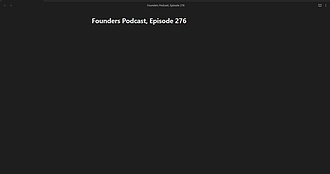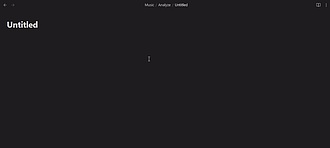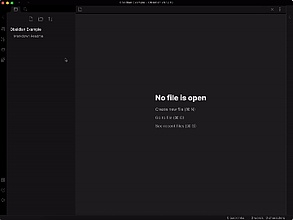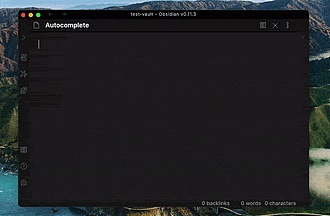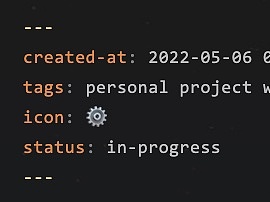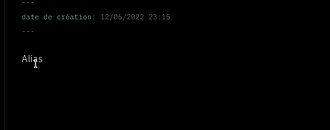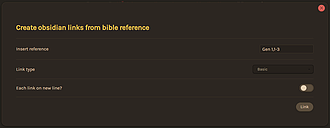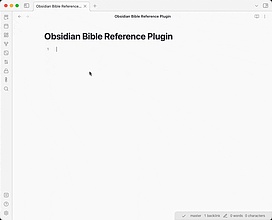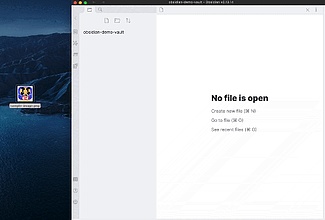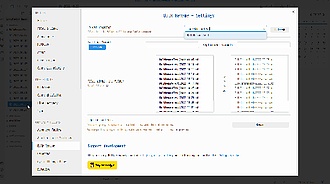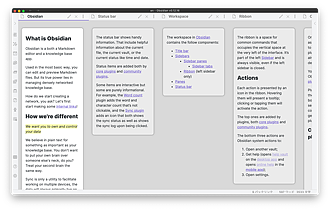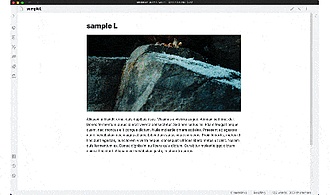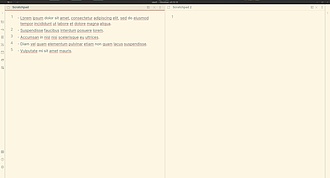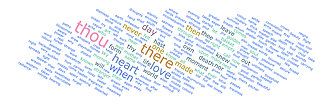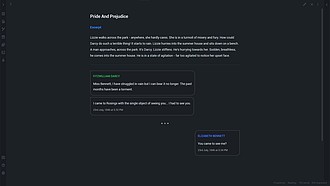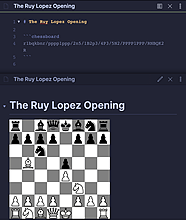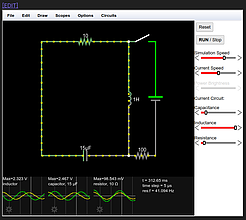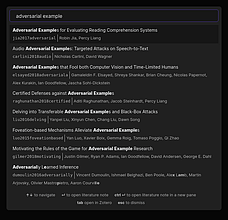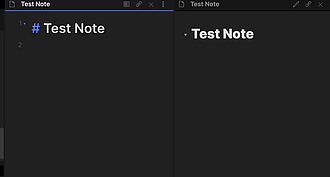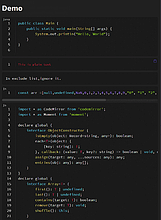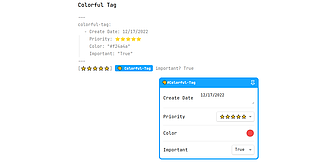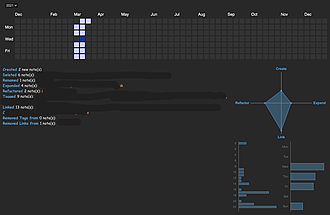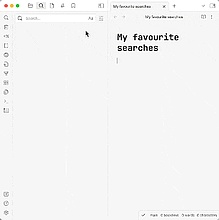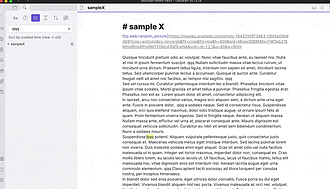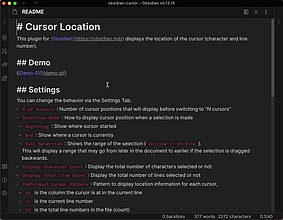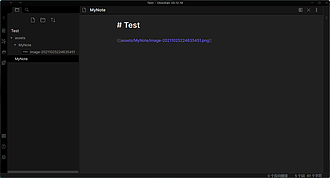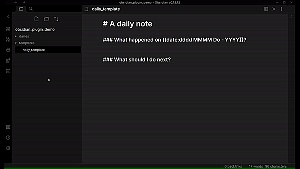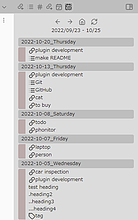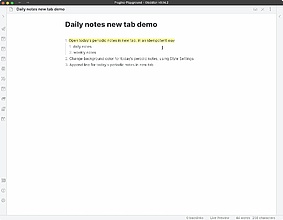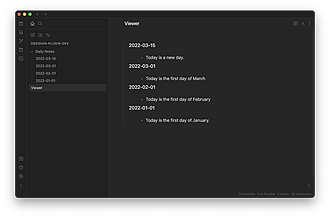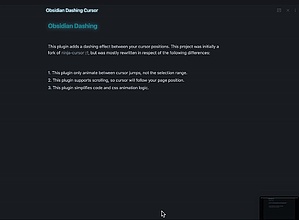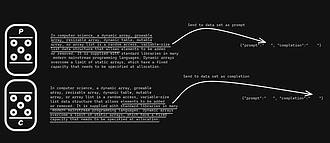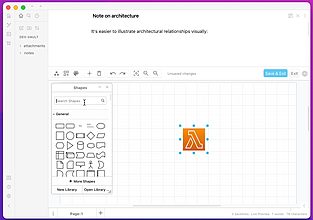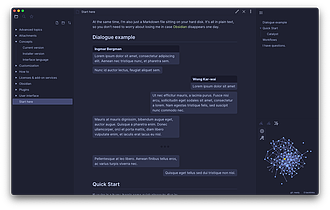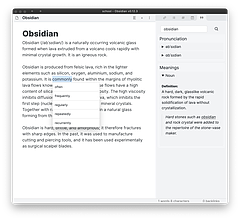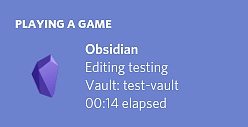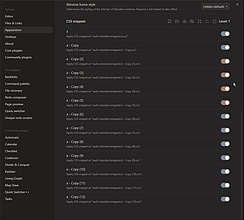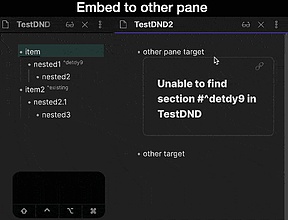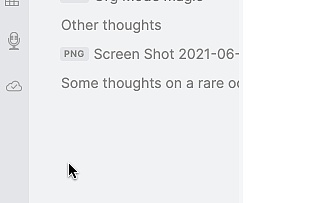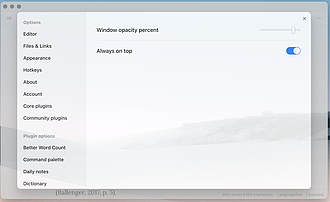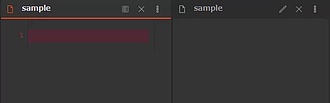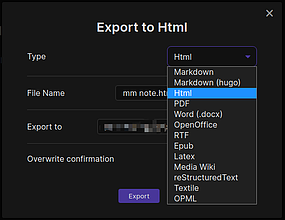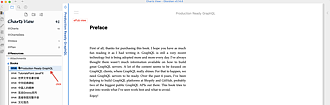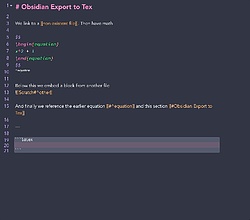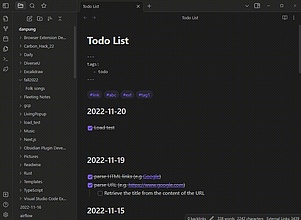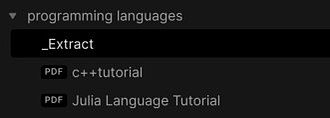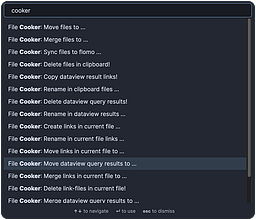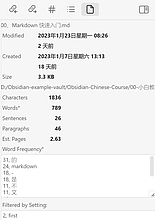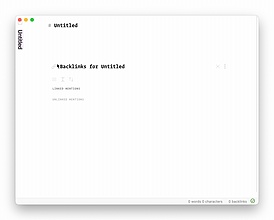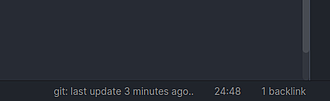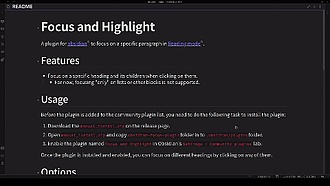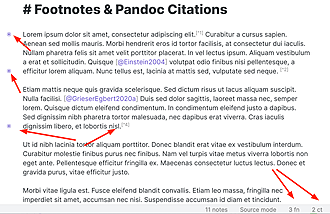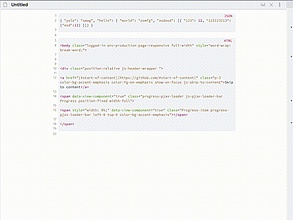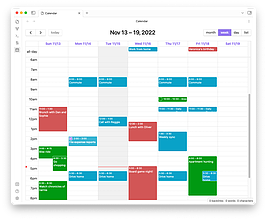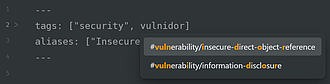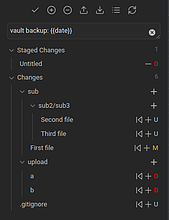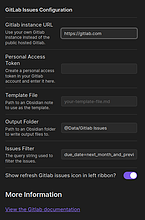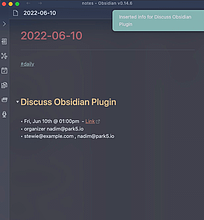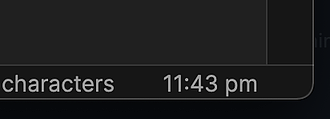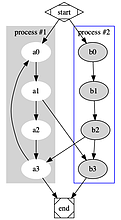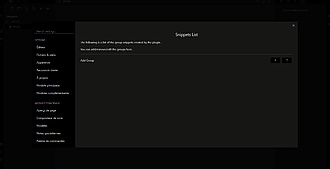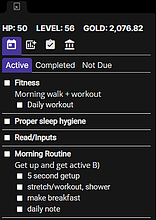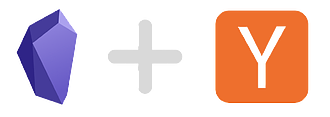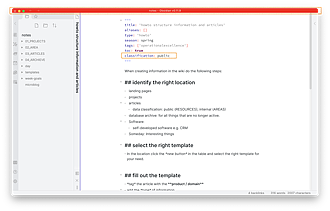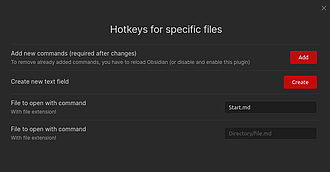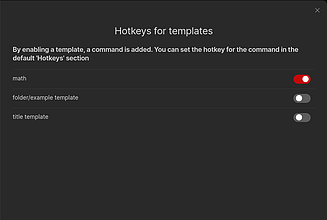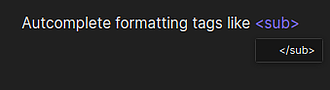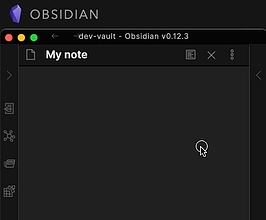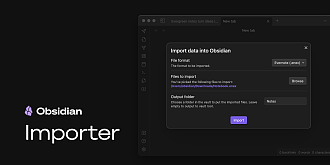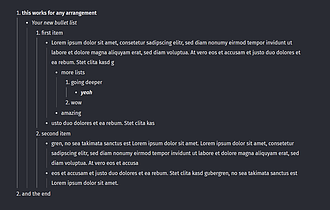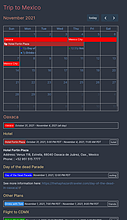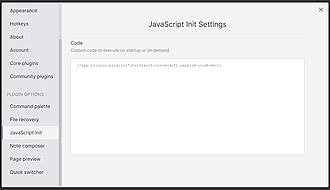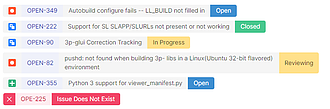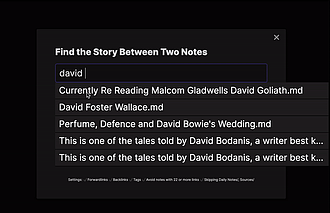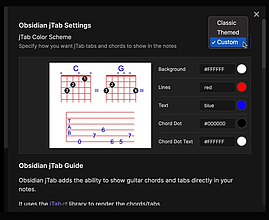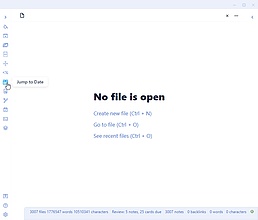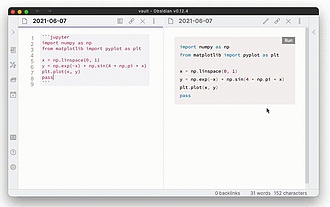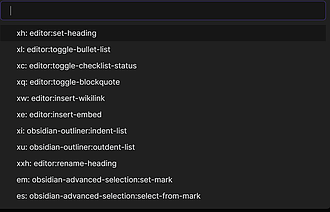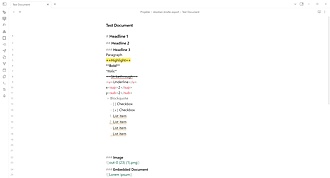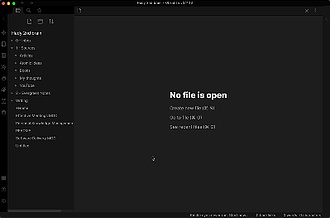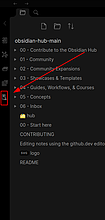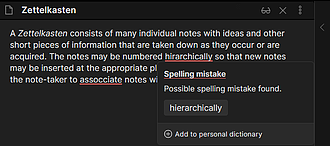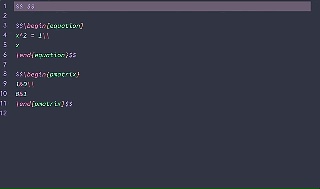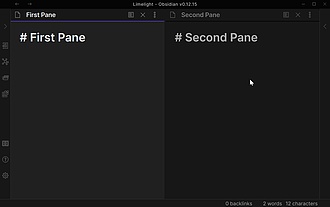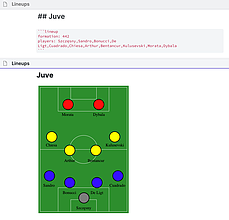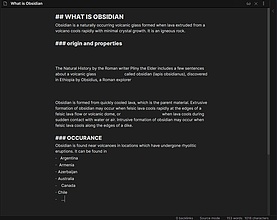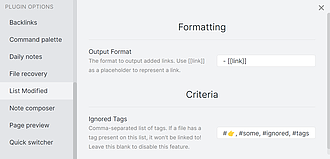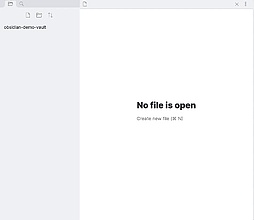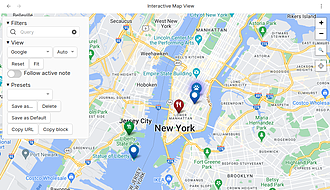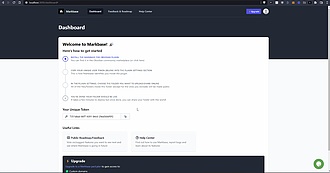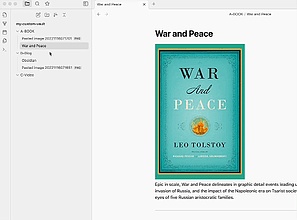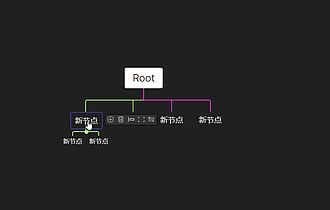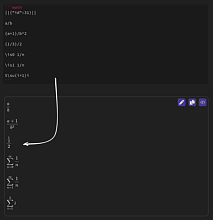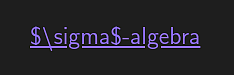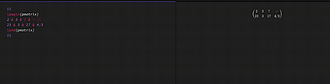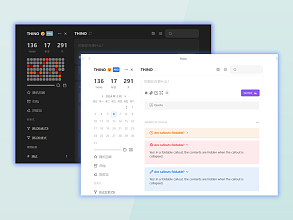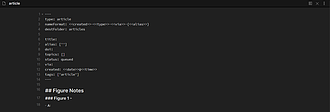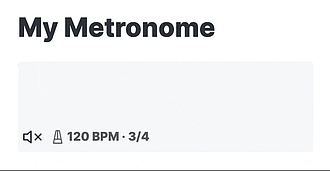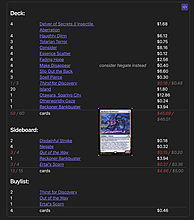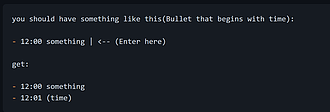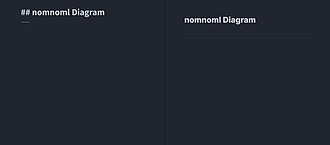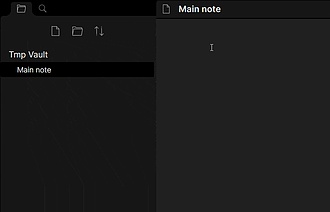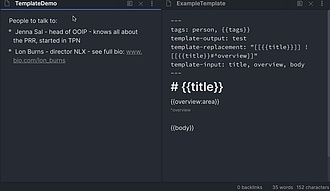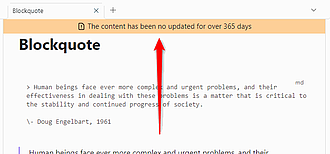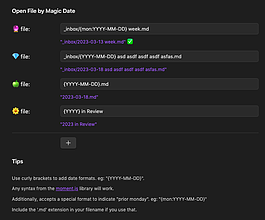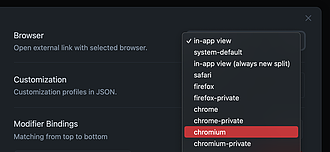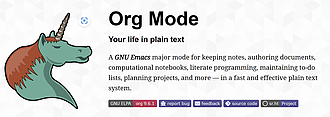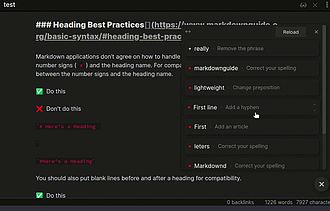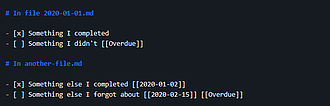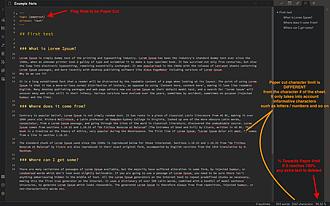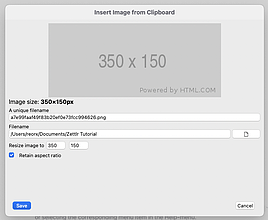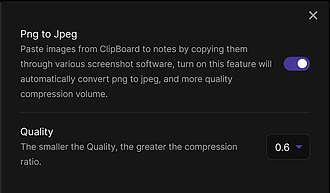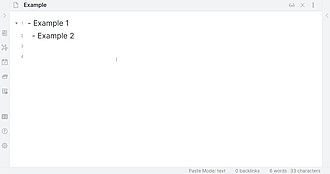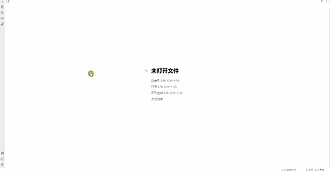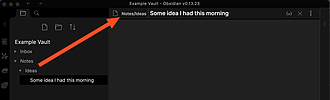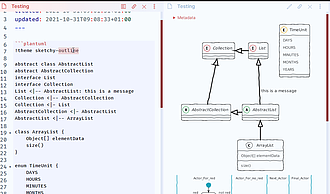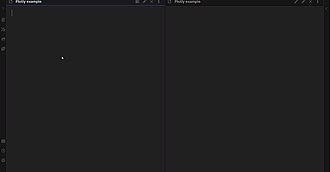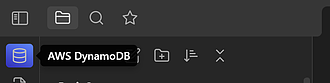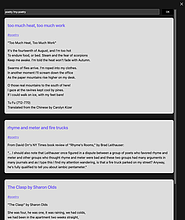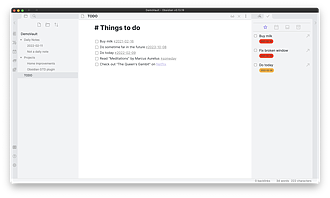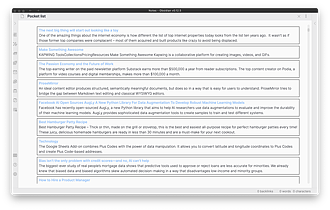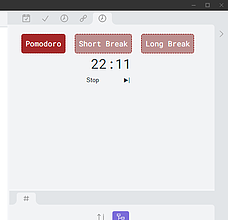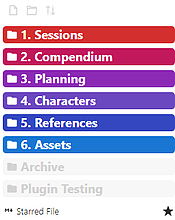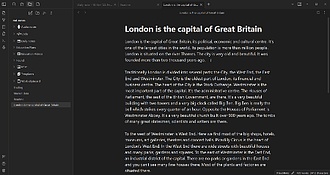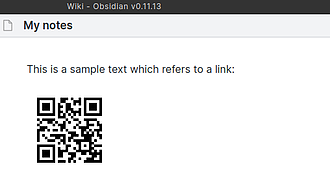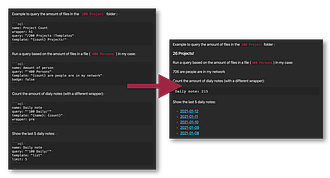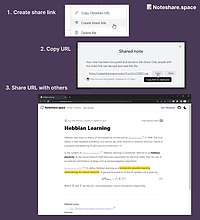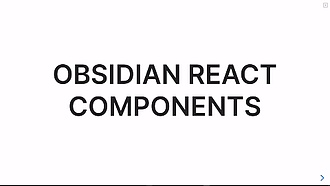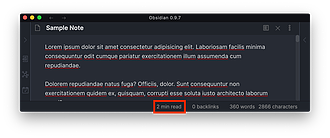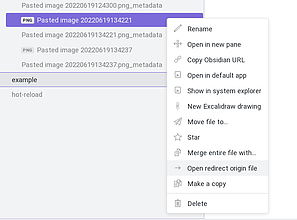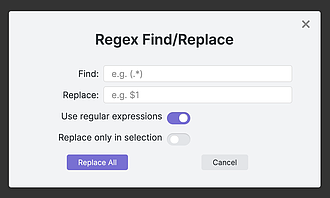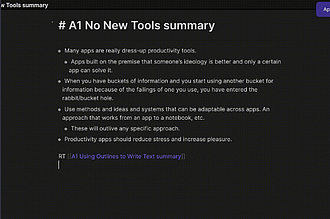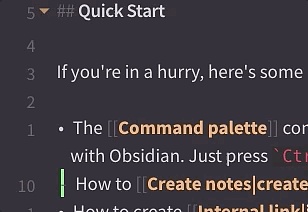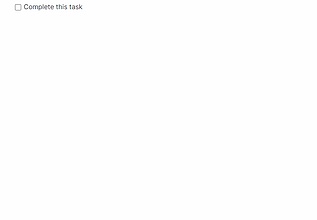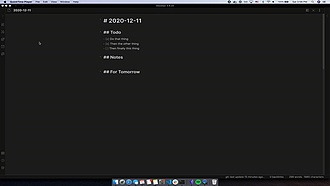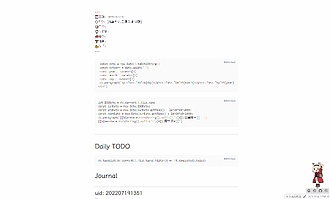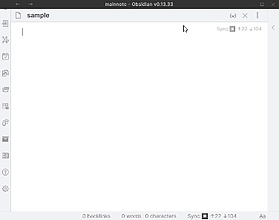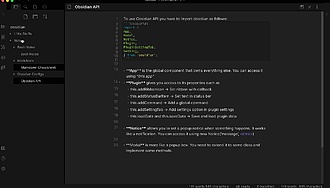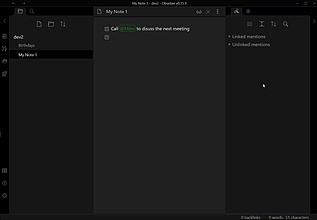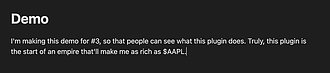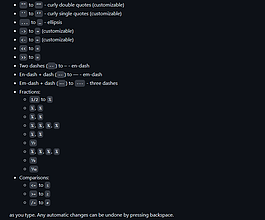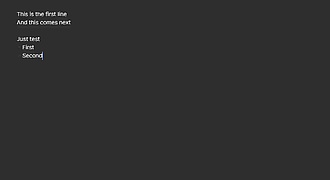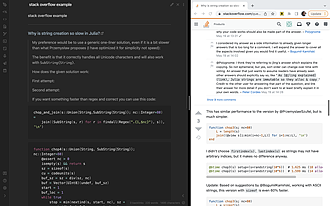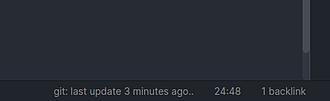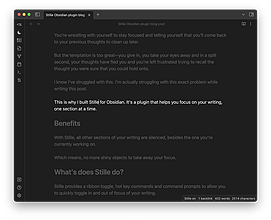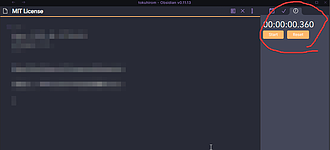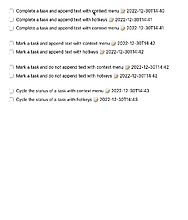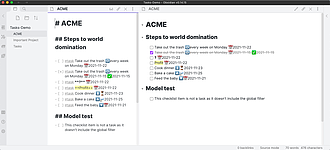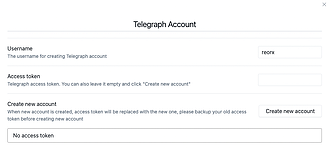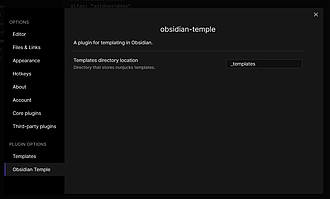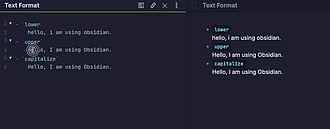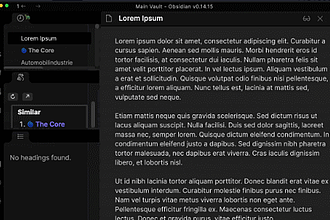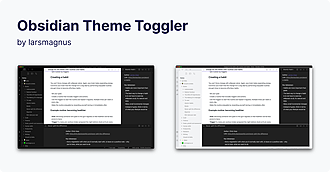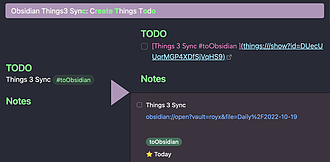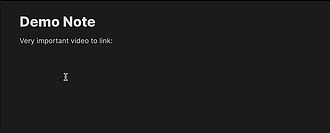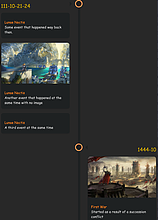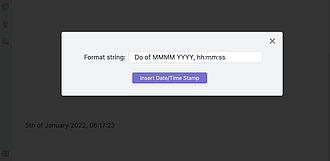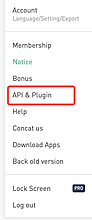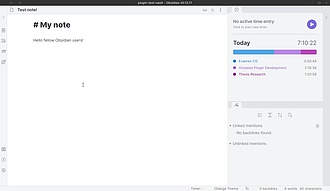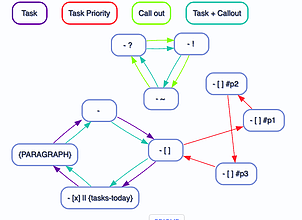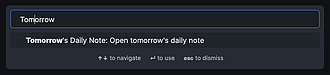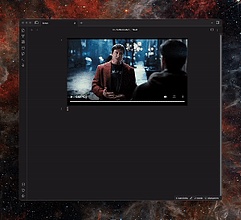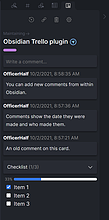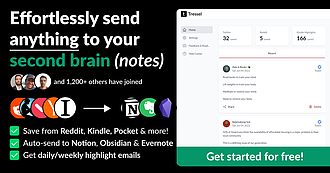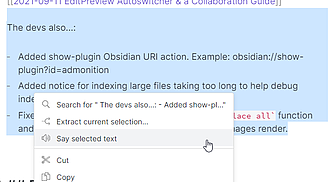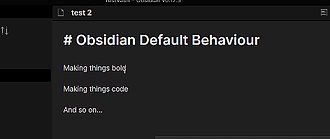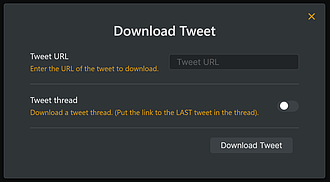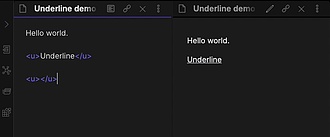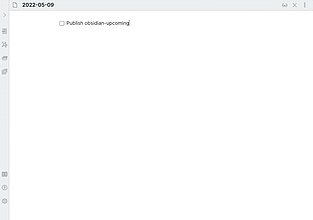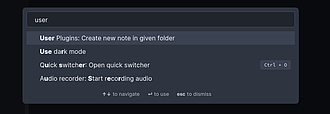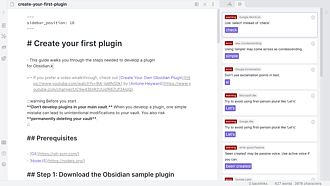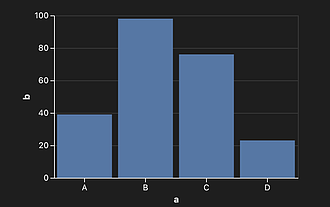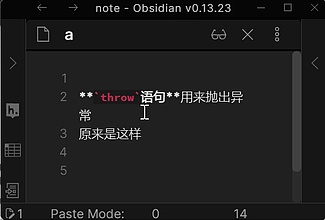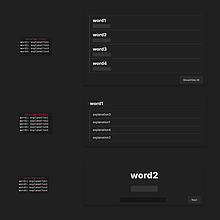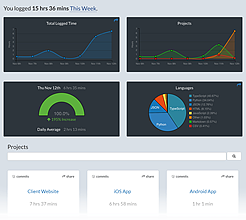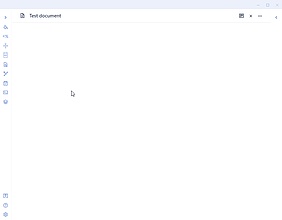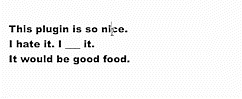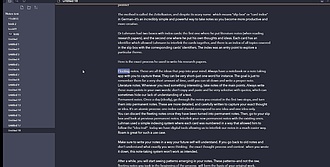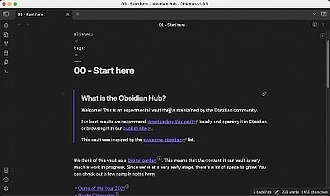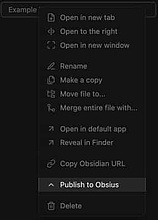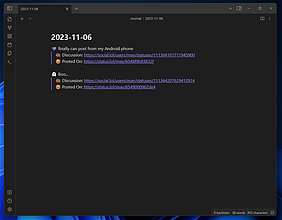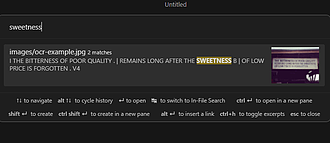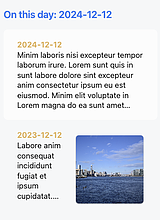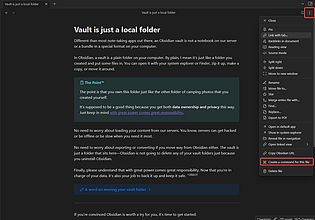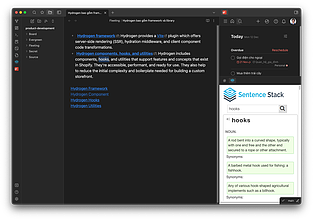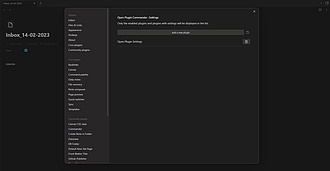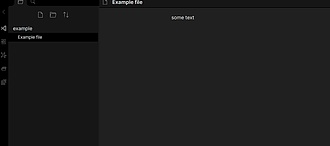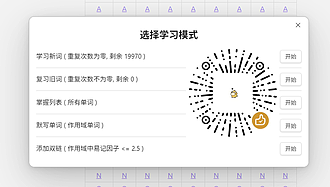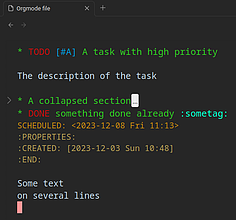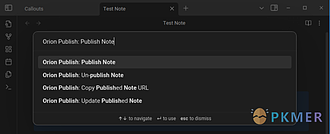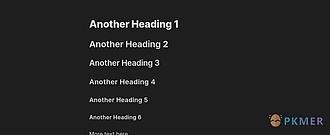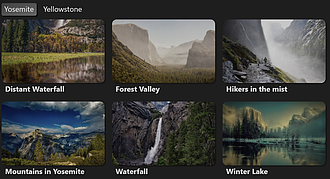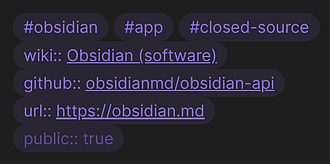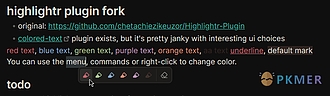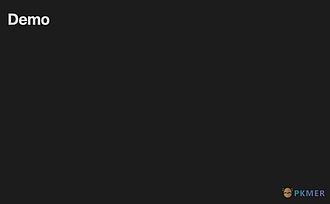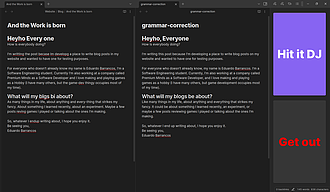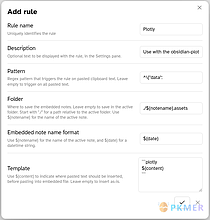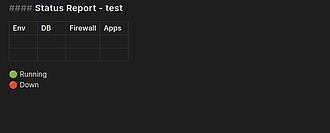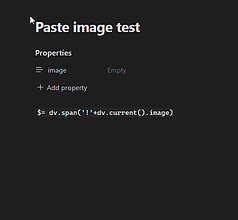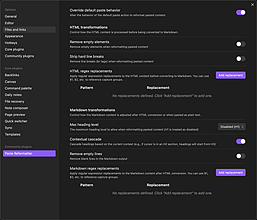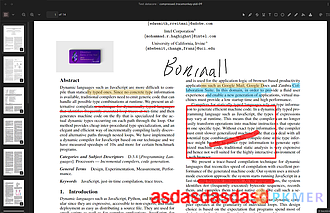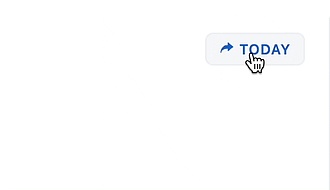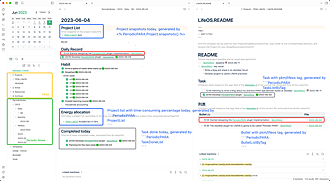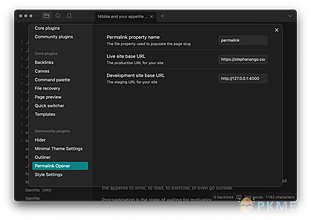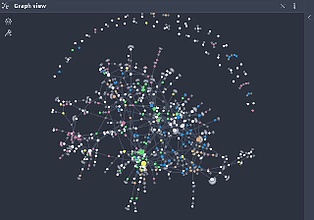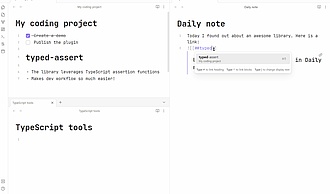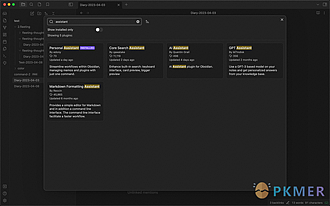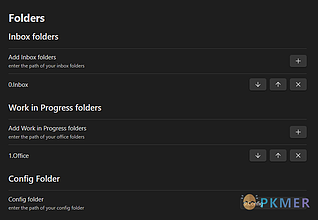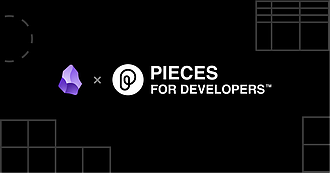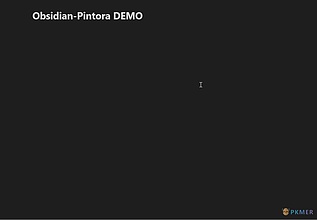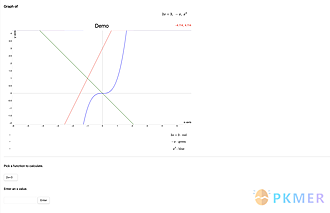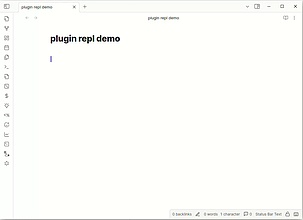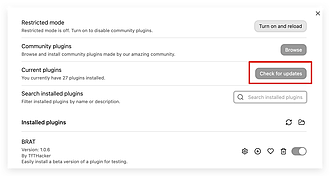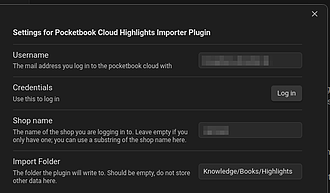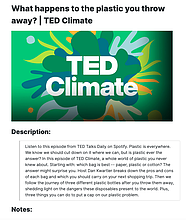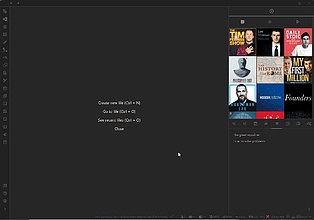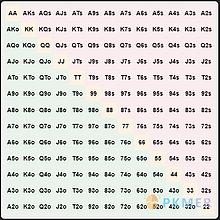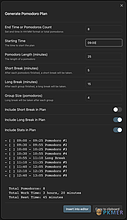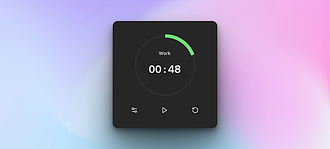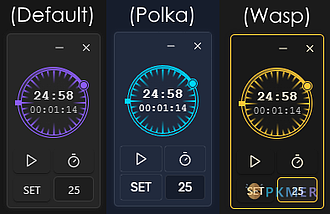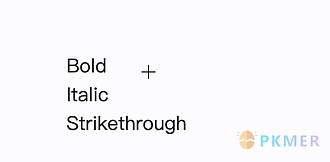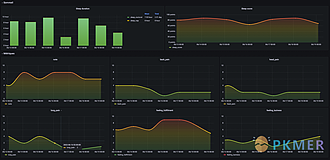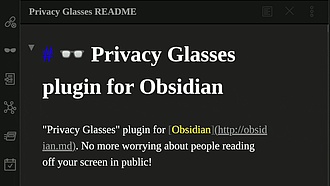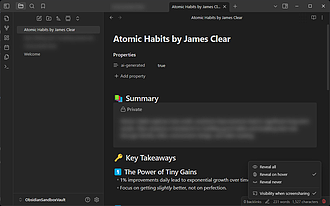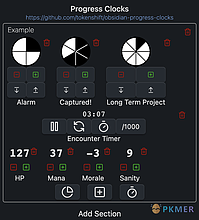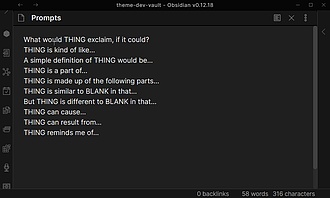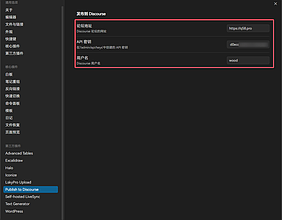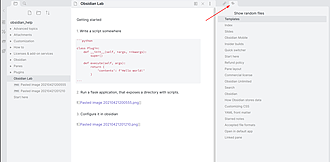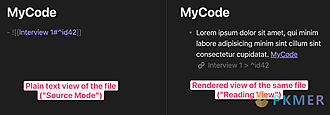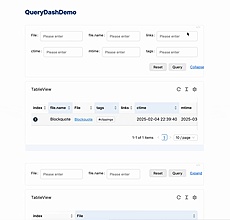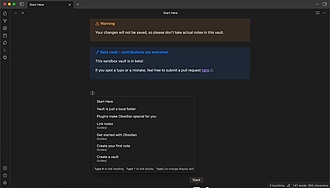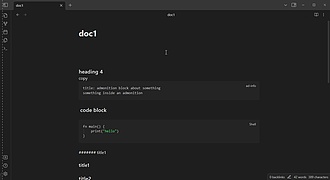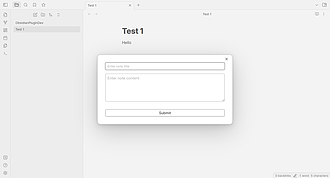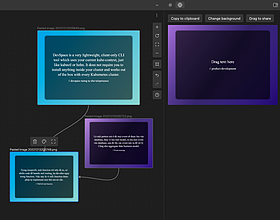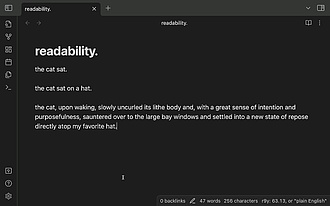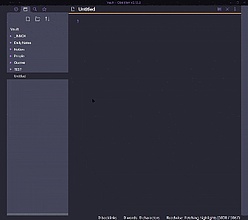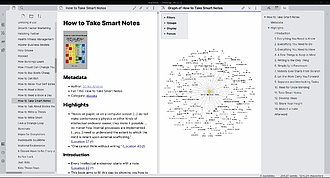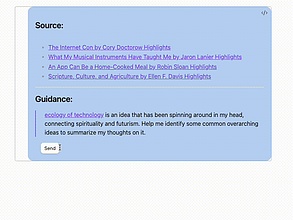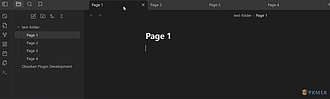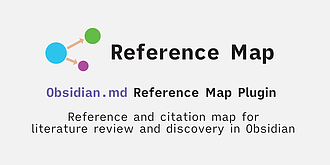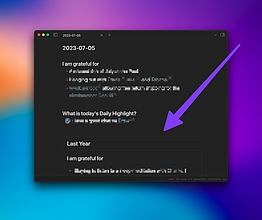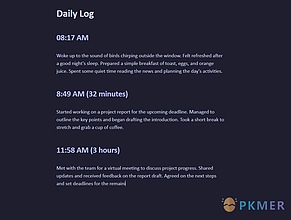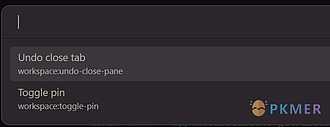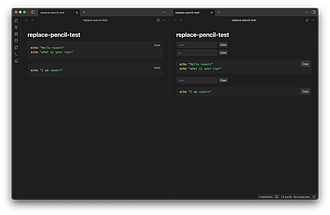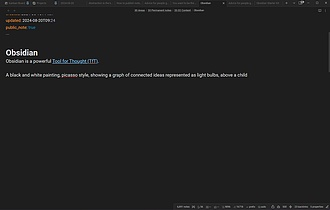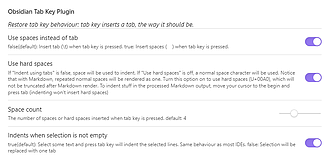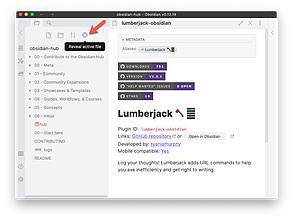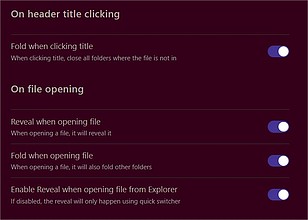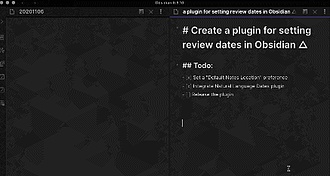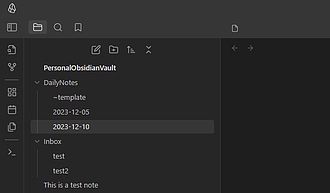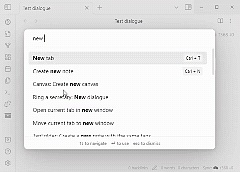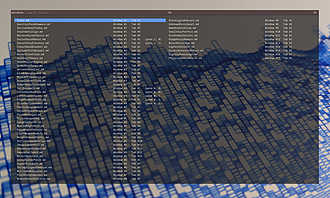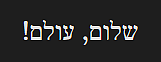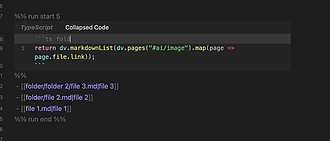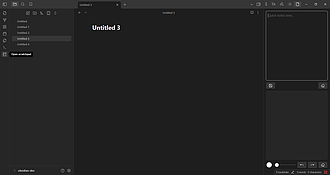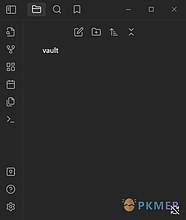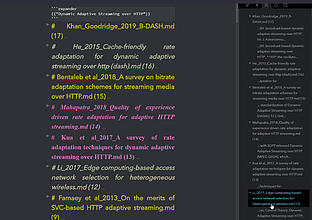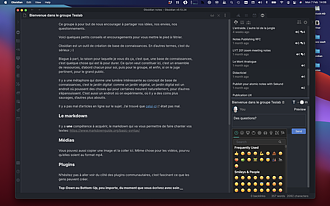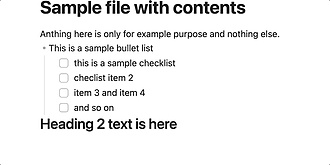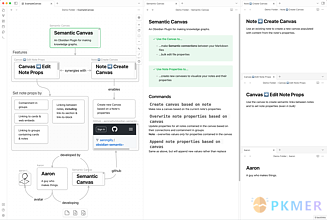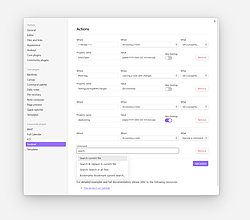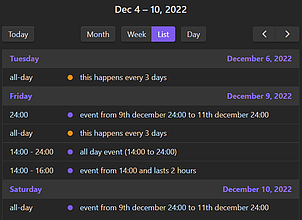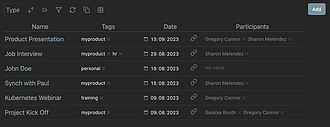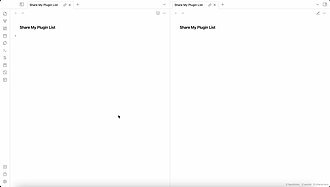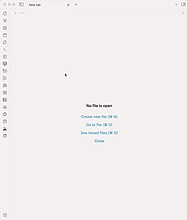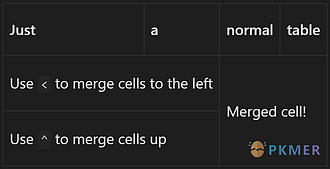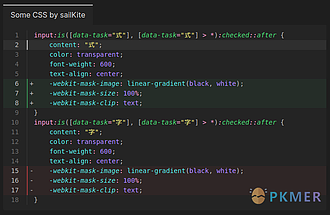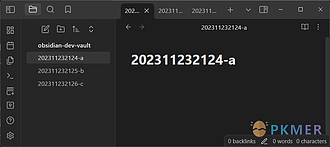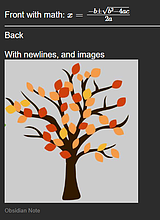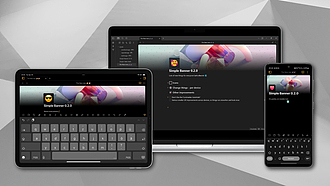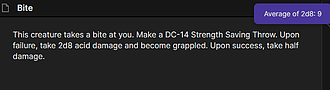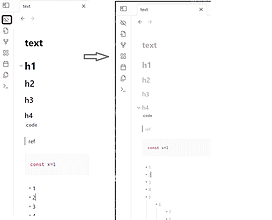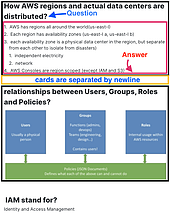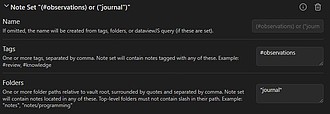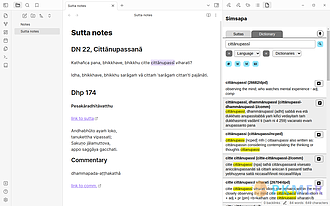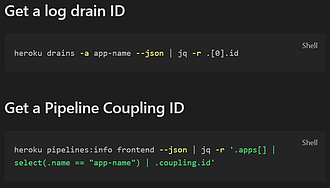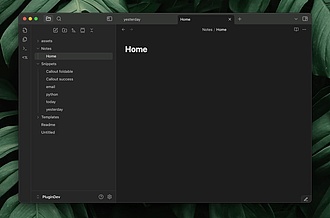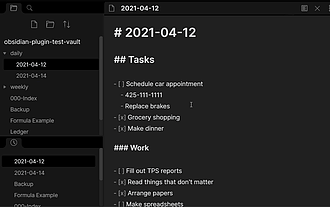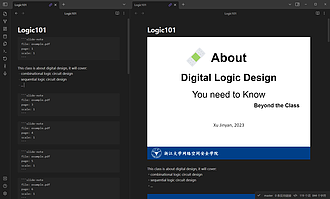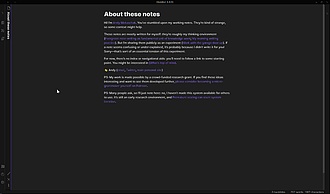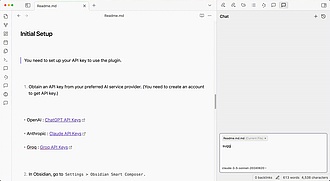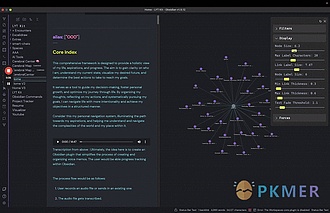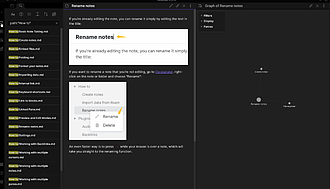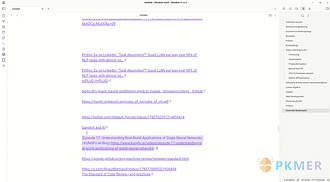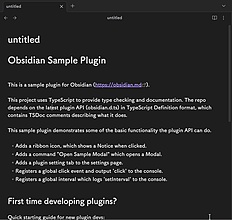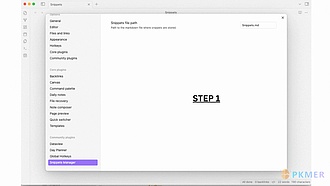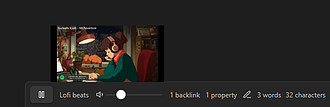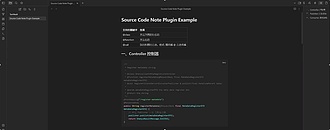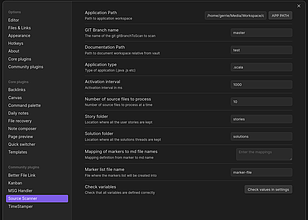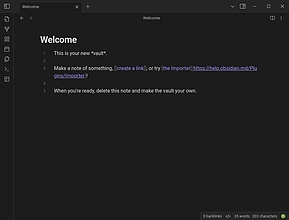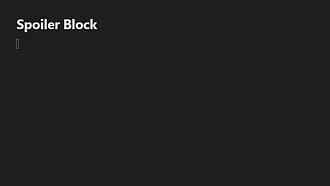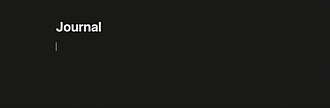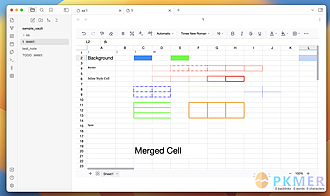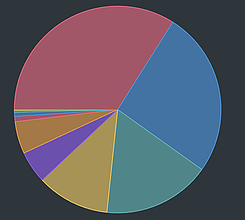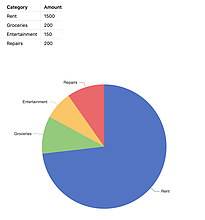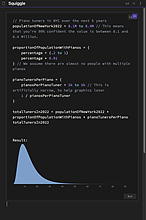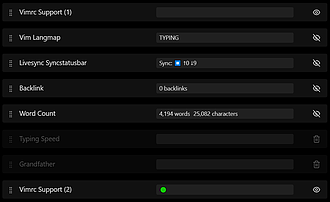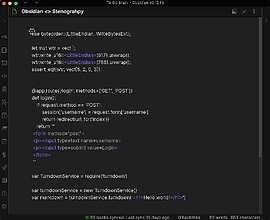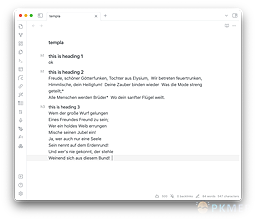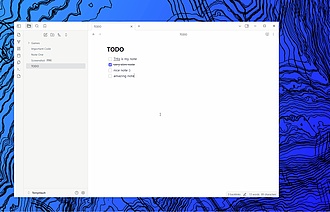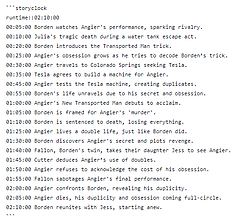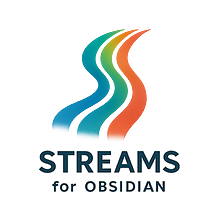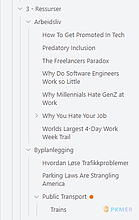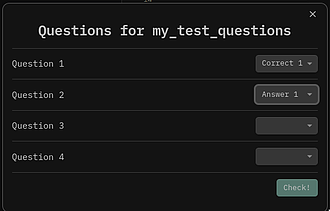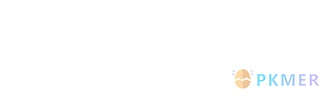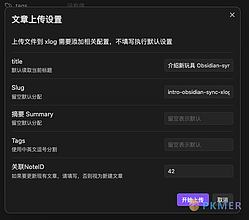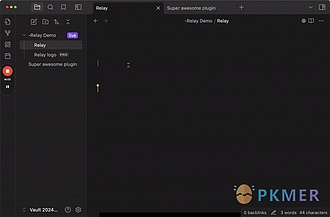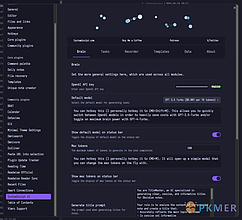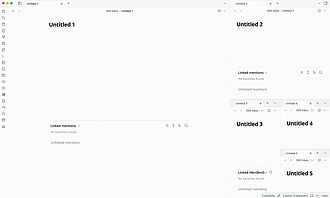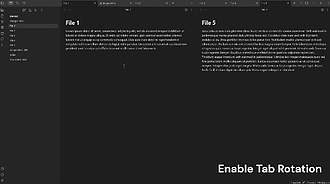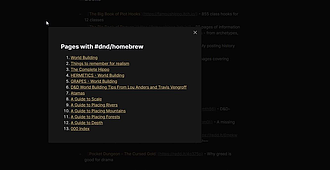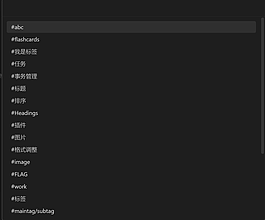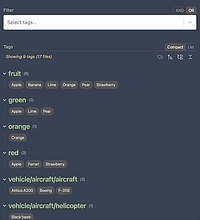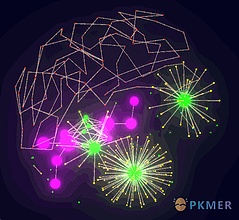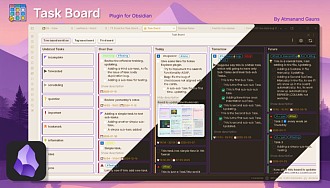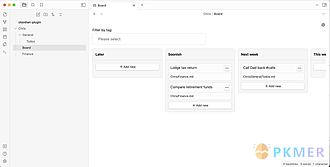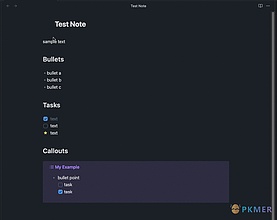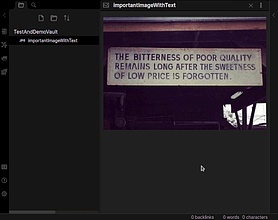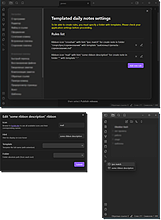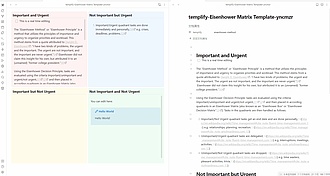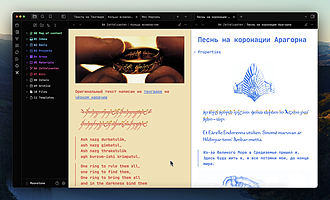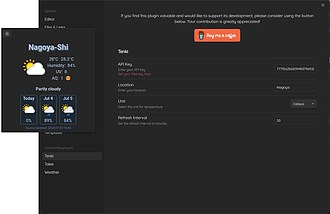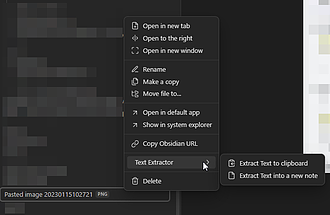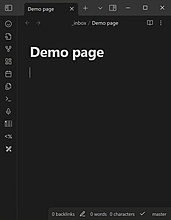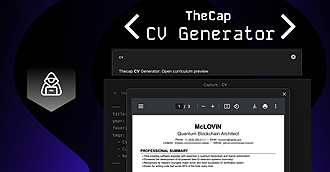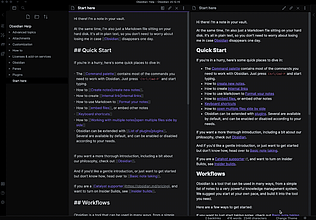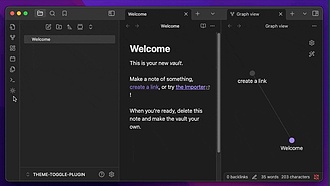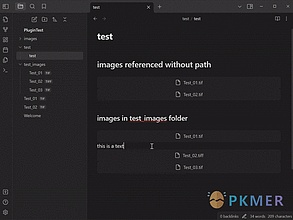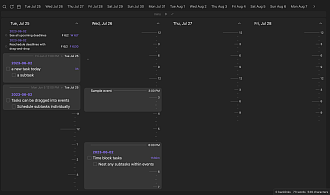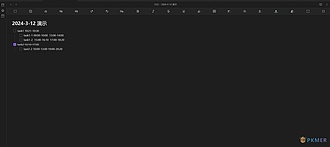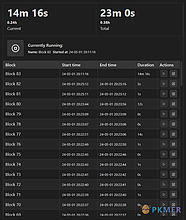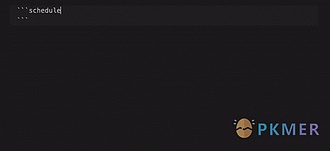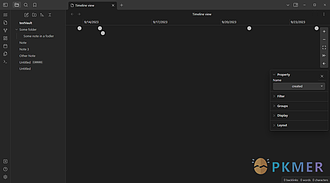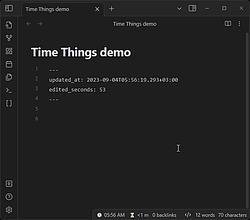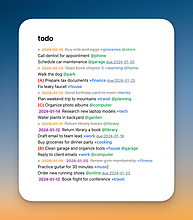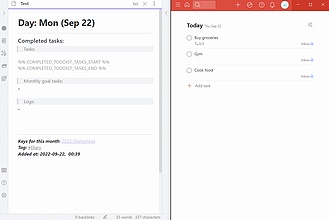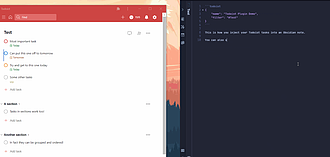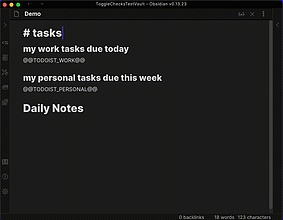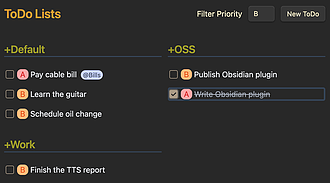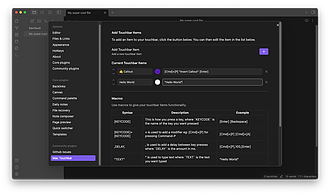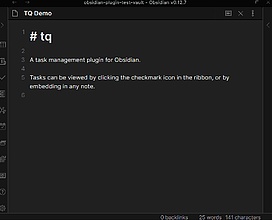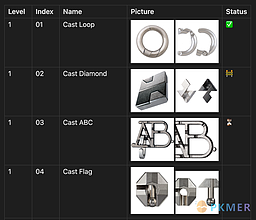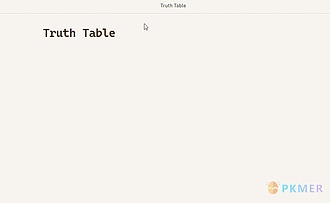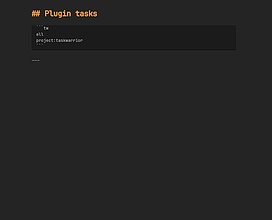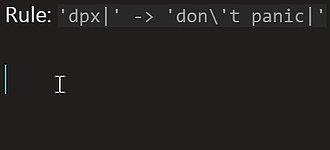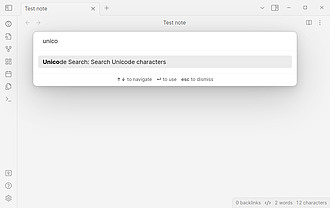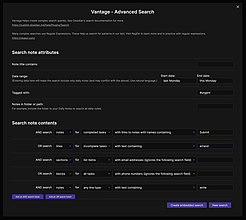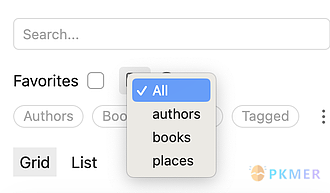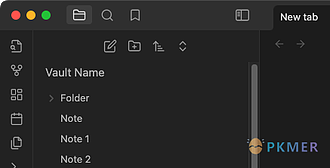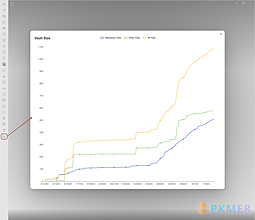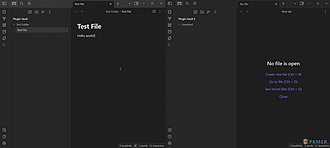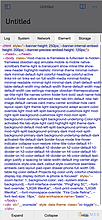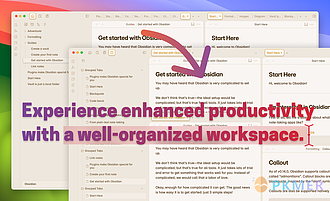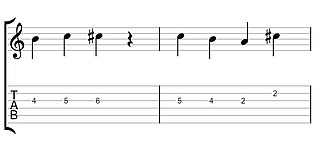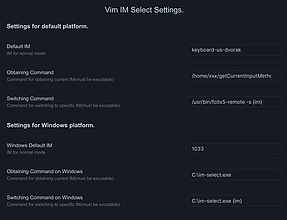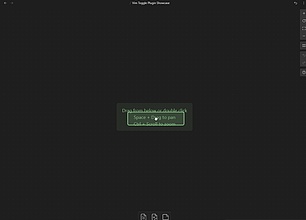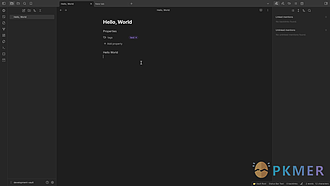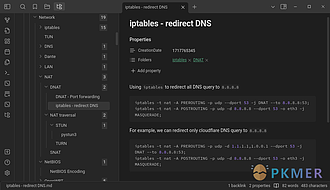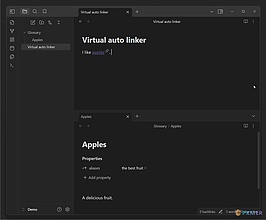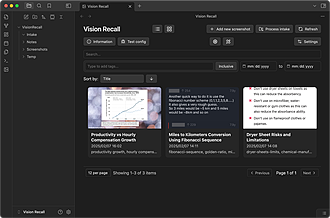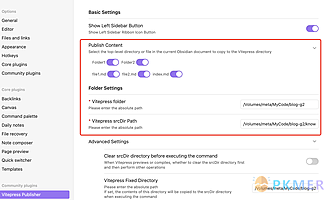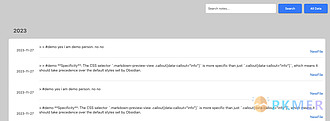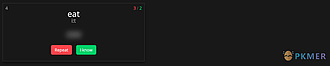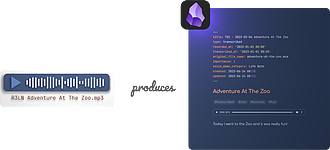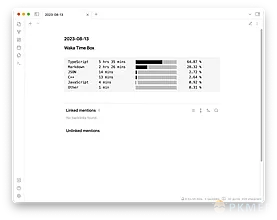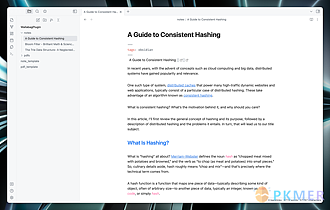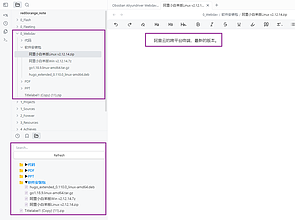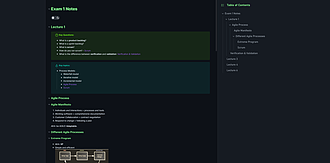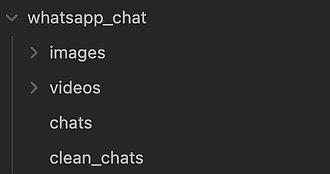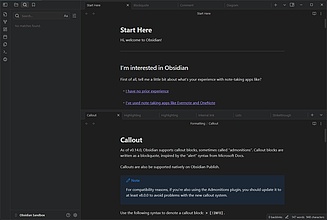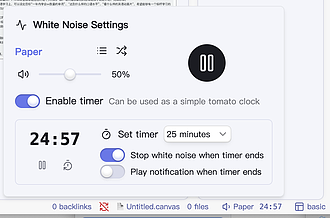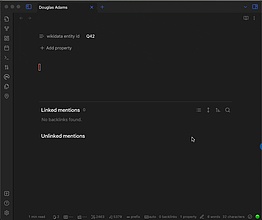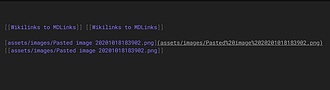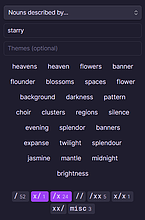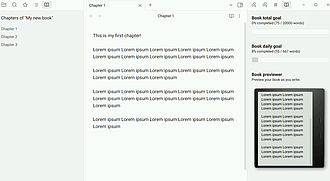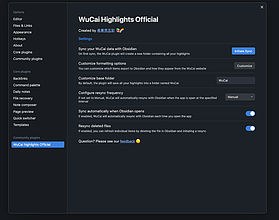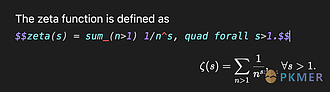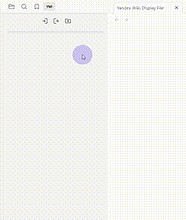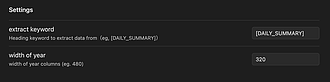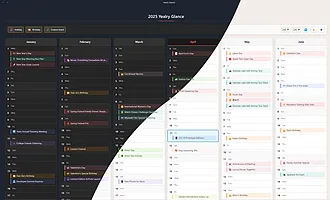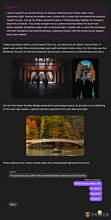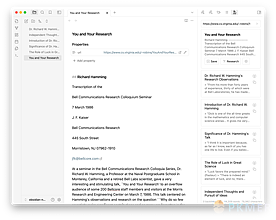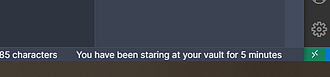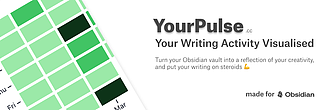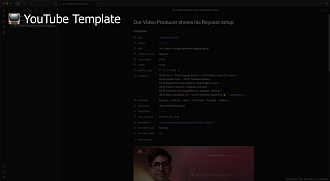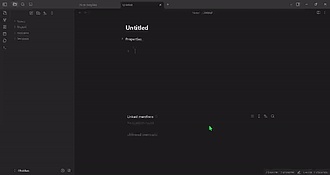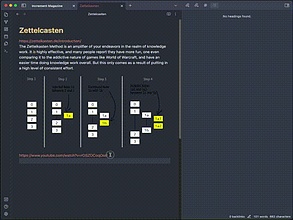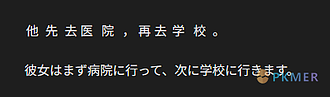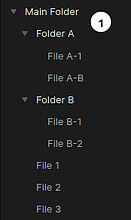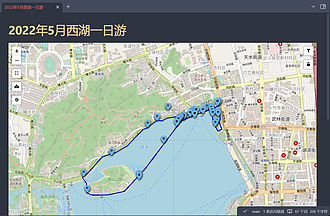Post by author
按作者聚合
包含 ai 的文章列表
Pixel Perfect Image 简单实用的图片编辑工具
能实现像素级精准的100%图片缩放,还能复制到剪贴板、在“访达”(Mac)/“资源管理器”(Windows)里查看图片,也能在外部编辑器中编辑图片,功能多着呢!
Pixel Perfect Image 是 Obsidian 的一款图片管理插件,提供精确到像素的图像调整(如 100%、50%、25% 缩放或自定义像素宽度)、鼠标滚轮快速缩放(按住 Alt/Option 滚动)、复制图像到剪贴板、在系统资源管理器/访达中显示图像、用外部编辑器(如 Photoshop)打开图像、重命名图像文件等功能,支持 Wiki 链接和标准 Markdown 图像链接,适用于需要精确控制图像尺寸、快速编辑或管理笔记中图像的用户,解决了 Obsidian 中图像调整不够灵活、操作繁琐的问题,用户可通过右键菜单或快捷键(如 C

AI
Pkmer
Plugin Manager 启动顺序和时间由你掌握,插件重度用户的福音
管理 Obsidian 插件的启动时间和顺序
很多用户使用一段时间之后,随着插件数量增多,启动缓慢,逐渐开始对如何裁剪插件产生困惑。对于有着“鱼与熊掌我想兼得”的想法的使用者,之前需要了解,脚本,利用 template 等插件的脚本方法来完成,对于初学者或者对配置,或者脚本不太了解的用户,难度较高,所以之前 Blue Topaz 示例库简介 中就有类似的方案,可以大家简单迁移。 Plugin Manager 可以用最直白的方式来控制每个插件的启动时间 image.png - 比如,我对 zotlit 插件设置,10,则会在 10 秒后进行启动 -

AI
Pkmer
Completed Task Display
提供控件来显示或隐藏已完成的任务。
提供控件来显示或隐藏已完成的任务。 ![Obsidian 插件:Completed Task Display] Obsidian 插件:Completed Task Display700 这是一个为 Obsidian 设计的插件。 允许您在 Markdown 预览模式下切换显示已完成的任务。 区别于之前介绍 obsidian-task-archiver 插件将已经完成的任务进行归档和移动笔记结构的特点,而是直接切换显示状态。

AI
Pkmer
Fantasy name generator 小说人物名称生成神器
插入一个随机的幻想名字。
插入一个随机的幻想名字,我觉得这是写小说,编辑故事的利器。 Fantasy name.gif700 该插件调用<https://fantasyname.lukewh.com/>来生成名称。请参阅<https://fantasyname.lukewh.com/help以获取使用方法。>

AI
Pkmer
Latex Matrices
加快LaTeX矩阵的编写速度。
Latex Matrices Obsidian Latex Matrix 是一个 Obsidian 插件,可以加快编写 Latex 矩阵的速度。它输出一个已经格式化的 Latex 矩阵,可以嵌入到你的笔记中,放在 $$ 符号内。它支持各种类型的括号,并具有内置的 Latex 分数生成功能。你可以在单元格中插入分数、下标和上标。通过在命令面板中搜索“Latex matrices”或设置快捷键,可以打开插件的窗口。在窗口中,你需要插入矩阵的宽度、高度和括号类型,然后点击“Generate Matrix”。然后你将看到矩阵单元格的创

AI
Pkmer
Image2LaTEX
将您的图像转换为LaTEX代码。
Obsidian 插件允许用户将剪贴板中的数学公式转换为 LaTeX 代码,并将其插入到编辑器中。用户需要先获取 SimpleTex 的 API 令牌,并将其插入到 Obsidian 设置中。之后,用户可以通过命令“从最后一个图像生成 LaTeX 到剪贴板”来使用插件。插件的功能是将数学公式转换为 LaTeX 代码,解决了用户需要手动输入复杂数学公式的问题。使用场景是在编辑器中快速插入数学公式,并且未来将会支持转换已经粘贴的图像。插件的未来改进计划包括支持自托管版本。 Clip2024-06-2308-24-43.png


Obsidianer,AI
Pkmer
Quick Latex for Obsidian
一款简单的插件,用于简化和加速Latex数学输入。
Quick Latex for Obsidian Obsidian 的 Quick Latex 插件是一个简单的插件,用于简化和加速 LaTeX 数学输入。它提供了多种快捷方式来加快 LaTeX 数学的输入速度。插件的功能包括自动关闭\$ 符号并在\$\$ 符号之间移动光标,自动关闭{}、[] 和 () 括号,自动在\sum 后添加\limits,自动放大包含\sum、\int 或\frac 的括号,自动在上标和下标后用{}括起表达式,用\$ 符号将选定的表达式括起来,用/代替\frac{}{}进行自动分数,快速插入对齐块和


Obsidianer,AI
Pkmer
13th Age Statblocks
在黑曜石中渲染13世纪的状态块。
13th Age Statblocks 这个插件可以在 Obsidian 中渲染 13th Age 的 statblocks,包括 SRD 内容以便基于此创建你的怪物。通过手动安装插件,你可以将其复制到你的 vault 文件夹下的 .obsidian/plugins/13th-age-statblocks/ 目录中。此外,你还可以使用 ESLint 工具来提高代码质量,它可以分析你的代码并快速找到问题,提出改进建议。这个插件可以帮助你在 Obsidian 中更好地处理 13th Age 的 statblocks,适用于需要在

AI
Pkmer
2Hop Links Plus
与笔记相关的链接,最多可以显示2个跳点,以卡片格式展示,方便浏览笔记之间的连接。每张卡片都包含相应笔记的预览。
Obsidian 2Hop Links Plus 是 Obsidian 的一个插件,以卡片形式显示与笔记相关的链接,最多可以显示两层关联。每个卡片都包含相应笔记的预览。该插件的功能包括自动调整盒子宽度、改进的预览内容、支持外部链接图片、设置排除路径、右键菜单(如在新标签页中打开)、链接排序和在单独的窗格中显示。这个插件可以方便地浏览笔记之间的连接关系,解决了用户在 Obsidian 中查找和浏览相关笔记时的问题。

AI
Pkmer
3D Graph New
一个用于黑曜石的3D图表
3D Graph New 这是一个为 Obsidian 设计的 3D 图插件,具有许多功能。它可以生成全局图和本地图,支持缩放、旋转、平移等操作,还可以通过过滤、分组、着色等功能对全局图进行操作。此外,它还支持节点标签的淡入淡出效果、改变显示设置、聚焦节点、搜索节点等功能。用户可以通过 BRAT 或手动安装获取该插件,适用于需要在 Obsidian 中使用 3D 图进行知识管理和信息展示的场景。该插件解决了在 Obsidian 中创建和操作 3D 图的需求,提供了丰富的功能和定制选项。

AI
Pkmer
Embed 3D
在Markdown笔记中嵌入3D模型。
3D Embed插件允许用户在Obsidian笔记中嵌入3D模型,提升笔记的视觉效果和交互性。用户只需在设置中启用“检测所有文件扩展名”,即可方便地将STL等3D模型文件拖入笔记中。通过简单的命令(Ctrl+P)即可实现3D模型的嵌入,用户还可以通过代码块自定义模型的旋转、位置和缩放等参数。该插件适用于需要展示复杂模型的场景,如工程设计、教育展示等,帮助用户更直观地理解和分享信息。

AI
Pkmer
DEVONlink
在DEVONthink中打开或显示当前笔记。
DEVONlink "DEVONlink - Integrate Obsidian with DEVONthink" 是一个可以在 DEVONthink 中打开或显示当前笔记的插件。它还可以利用 DEVONthink 的人工智能功能插入相关文件。用户可以通过插件设置中配置的命令或使用命令面板(键入<kbd>cmd</kbd>+<kbd>p</kbd>,然后搜索 "DEVONlink")来使用它。此外,用户还可以在 Obsidian 的热键偏好设置中为这些命令分配快捷键。插件通过笔记的名称在用户打开的数据库中查找第一个具有相同

AI
Pkmer
File Hider
允许您从Obsidian文件浏览器中隐藏文件和文件夹,如果您不再想看到它们。
Obsidian 插件 "File Hider" 允许用户隐藏 Obsidian 文件浏览器中的特定文件和文件夹,以便不再显示。用户可以通过右键单击文件或文件夹并选择 "Hide Folder" 或 "Hide File" 来隐藏文件。通过运行 "File Hider: Toggle Visibility" 命令,可以切换文件和文件夹的可见性状态。如果要取消文件或文件夹的隐藏状态,可以右键单击已显示的文件,在列表中选择 "Unhide File" 或 "Unhide Folder" 选项。此外,用户还可以在 Obsidian

AI
Pkmer
Obsidian Anki Sync
黑曜石插件,可以制作闪卡,并将它们同步到Anki。
Obsidian Anki Sync Obsidian Anki Sync 是一个插件,允许用户在 Obsidian 中创建单词卡,并将它们同步到 Anki。该插件支持使用更强大的标记语法创建单词卡,可以渲染数学公式、代码、图片和表格等内容。用户可以在文件或块的基础上将卡片添加到指定的牌组中。此外,用户还可以使用 replaceblock 和 clozeblock 在数学和代码块内创建填空卡。插件会在每次同步之前自动备份 Anki 牌组,并且支持自动删除已经从 Obsidian 同步到 Anki 的卡片。用户可以在 Wind

AI
Pkmer
Smart Composer
AI聊天与笔记上下文,智能写作助手,以及一键编辑您的资料库。
Smart Composer 是一款专为 Obsidian 设计的插件,旨在通过 AI 提升写作效率。其核心功能包括上下文聊天,用户可以选择特定的笔记作为对话背景,从而获取更精准的 AI 回复。此外,插件支持多媒体上下文,用户可以添加网页和 YouTube 链接,自动提取内容作为参考。Smart Composer 还提供一键编辑建议,帮助用户快速优化文档。适用于需要高效信息整理和内容创作的用户,解决了传统 AI 插件需重复输入背景信息的问题。 Smart Composer配置—2025年3月版

AI
Pkmer
Abbreviations expander
轻松创建缩写词,按下“空格”后将展开。
Abbreviations expander Obsidian Abbreviations 插件允许用户定义缩写词,当输入缩写词后按下空格键时,它们会被扩展成完整的单词或句子。这对于经常拼写错误的单词或需要扩展为长单词或句子的单词非常有用。用户可以在菜单的专用部分定义缩写词,可以创建、启用、禁用、删除缩写词,并且还可以设置缩写词的大小写不敏感,即使是全大写的缩写词也可以被扩展。

AI
Pkmer
Abbrlink
自动为您的 markdown 文件生成永久短链接。
Obsidian的Abbrlink插件可以为Markdown文件自动生成永久短链接,方便用户快速访问和分享内容。该插件支持自动和手动生成链接,用户可自定义哈希长度(4-32位),并具备哈希冲突检测功能,确保链接唯一性。此外,插件允许用户跳过已有短链接的文件,并提供批量处理的逐步任务构建,提升效率。适合需要管理和分享大量Markdown文件的用户,解决了链接管理繁琐的问题。通过简单的设置,用户可轻松启用自动生成新文件的短链接功能。

AI
Pkmer
Account Viewer
自Markdown代码块中标记为“accounting”的内容自动生成会计表格。
这个插件名为"Account Viewer",能自动生成会计表格,只需在Markdown代码块中使用accounting标签。通过示例代码块展示记账条目、交易记录和T账户。安装方法包括使用Obsidian URL、插件内安装和手动安装。用户可以在代码块中添加会计信息,如交易记录、日记条目和T账户。插件支持多条记录合并显示。欢迎贡献和改进,遵循MIT许可证。详细信息请查看README。

AI
Pkmer
Ace Code Editor
这是一款基于 Ace 编辑器的增强型代码编辑器,能提供语法高亮、代码折叠等高级编辑功能。
Ace Code Editor Ace Code Editor 适用于需要在Obsidian中进行代码编辑、管理CSS代码片段以及预览代码文件的场景,方便开发者和技术文档编写者在笔记软件内处理代码相关工作。 采用Ace编辑器,具备语法高亮、代码折叠等高级编辑功能,增强了代码编辑体验。

AI
Pkmer
Actions URI
在应用程序中增加了额外的`x-callback-url`端点,用于常见的操作--它是黑曜石URI的一个干净、超强的补充。
Obsidian Actions URI 是一个为 Obsidian 应用程序添加额外的 x-callback-url 端点的插件,用于常见操作,是 Obsidian URI 的强大补充。该插件提供了清晰、功能强大的操作,用于处理日常笔记、笔记、获取搜索结果等功能。用户可以在插件的文档中查看可用功能和路由信息,也可以在 GitHub 上报告 bug 和提出功能请求。插件当前版本稳定,开发活跃,支持良好。用户可以通过 Obsidian 的社区插件浏览器搜索并安装 Actions URI,也可以通过 BRAT 安装预发布或测试版本

AI
Pkmer
Activity Heatmap
跟踪和可视化应用活动,类似于GitHub的贡献图表。
Activity Heatmap 插件是一个用于 Obsidian 的工具,提供类似于 GitHub 的活动热图,帮助用户可视化其笔记活动。该插件监控所有文件的活动指标,记录文件大小和字数的变化,自动更新热图,用户可通过日历图标或命令面板访问。热图支持切换指标和选择时间段,用户还可以悬停查看详细活动信息。此插件适合希望追踪写作习惯和笔记更改的用户,帮助他们更好地管理和优化笔记活动。可通过 Obsidian 社区插件列表轻松安装和启用。

AI
Pkmer
Adamantine Pick
Obsidian的可嵌入式Pikchr图表渲染器插件
Adamantine Pick Obsidian 的可嵌入 Pikchr 图表渲染插件。该插件可以在 Obsidian 笔记中直接渲染 Pikchr 图表,并以可查看的 SVG 格式输出,无需编译安装 Pikchr 本身。用户只需在笔记中使用 3 个反引号括起来的代码块标记为“pikchr”,即可获得 SVG 图表。插件还支持使用 adamantine 类属性选择器进行代码操作。插件提供了安装和手动安装两种方式,且具有简单易用的用户界面。通过该插件,用户可以在 Obsidian 中轻松创建和编辑 Pikchr 图表,解决了图

AI
Pkmer
Additional Icons
Adds additional iconsets to Obsidian
这个插件为 Obsidian 添加了额外的图标集,包括 RPG Awesome、GovIcons 和 Weather Icons。用户可以在 Obsidian 中使用这些图标来装饰文件,替代默认的 Lucide 图标集。插件内置了每个图标集,用户可以自由切换使用。适用于需要个性化文件图标的场景,解决了使用默认图标集不够丰富的问题。插件提供了 BSD 3-Clause 许可证,建议用户如觉得有用可考虑捐赠给囊括纤维囊性纤维化基金会。

AI
Pkmer
Adjacency Matrix Exporter
在两种方式下创建您的保险库的数字邻接矩阵:绝对和归一化。
这个插件可以通过两种方式创建您的 vault 的数字邻接矩阵:绝对模式和标准化模式。用户可以选择导出 CSV 格式的邻接矩阵,以便在其他软件中进行进一步处理。邻接矩阵是一种不同的方式来表示 Obsidian 图。它以一个方形的单元格网格开始,其中每一行单元格代表 vault 中的一个笔记,每一列也是如此。如果笔记 i 与笔记 j 连接,那么在第 i 行和第 j 列的单元格将是连接权重,即两个笔记之间的连接数。用户可以将其视为 vault 中所有链接的网格。每一行是图中的一个节点,每个单元格是一条边。插件的功能包括绝对模式和标准

AI
Pkmer
Adjacency Matrix Maker
创建你的金库的互动邻接矩阵
Adjacency Matrix Maker Adjacency Matrix Maker 是一个 Obsidian 插件,用于创建交互式的邻接矩阵,以不同的方式呈现 Obsidian 图谱。每个行和列代表 Vault 中的一个笔记,如果笔记 i 与笔记 j 相连,则行 i 和列 j 的单元格将被着色。它可以被视为 Vault 中所有链接的网格,每行是图中的节点,每个单元格是边。插件提供了平移和缩放功能,交互式的提示工具,显示文件夹方块,以及保存图像等功能。用户可以通过更改颜色、显示文件夹、调整图像比例和保存图像配置等设置来

AI
Pkmer
Advanced Сanvas Filter
Filter Canvas to show only items with specified tags.
本插件为 Obsidian Canvas 的插件,可以通过选择标签来筛选显示节点,解决了在 Canvas 中只显示指定标签的节点的问题。用户可以在 Canvas 中选择感兴趣的一个或多个标签,然后插件会显示出符合这些标签的节点,从而方便用户查看和管理相关节点。此外,用户还可以通过使用 json 将标签移动到特定的组中,并且可以使用灵活的设置来改善筛选效果。这个插件的功能简洁实用,适用于需要在 Canvas 中快速筛选显示特定标签节点的用户。

AI
Pkmer
Advanced Copy
复制Markdown并根据您的需要进行转换。
Obsidian Advanced Copy插件允许用户根据需求复制和转换文本,支持多种Markdown元素的模板创建。用户可以通过“Profile”管理模板,模板中可包含变量,如标题级别、内容、当前文件名和日期等。该插件适用于将页面复制为HTML、Anki格式,或带有源文件引用的选择内容。虽然目前处于不稳定版本,但用户可以手动安装并自定义配置。此插件极大地方便了信息的整理与分享,提升了Obsidian的使用效率。

AI
Pkmer
Advanced Cursors
更强大地使用多个光标。
Advanced Cursors Obsidian 插件 "Advanced Cursors" 可以更强大地使用多光标。该插件提供了多种命令,包括查找当前选定文本的下一个实例、在选择中添加下一个实例、复制行、插入递增值等功能。通过插件,用户可以更灵活地使用多光标功能,提高效率。适用于需要频繁编辑文本、查找特定内容、复制粘贴等操作的用户,解决了在 Obsidian 中多光标操作的局限性,提供更多的操作选项。

AI
Pkmer
Advanced Debug Mode
增强调试体验。
Advanced Debug Mode Advanced Debug Mode 是一款增强 Obsidian 调试体验的插件,主要功能包括:一键切换 Obsidian 调试模式(保留插件内联源映射)、生成完整的长堆栈跟踪(解决传统错误堆栈信息缺失问题,尤其针对 setTimeout 等异步函数)、支持移动端 DevTools(无需连接桌面端即可调试插件)、提供调试命名空间管理界面(控制 debug 库的日志输出),以及临时禁用长任务超时限制(避免调试断点触发系统超时)。该插件特别适用于插件开发者深度排查异步调用链错误、移动端

AI
Pkmer
Advanced Merger
合并一个文件夹的笔记以便更容易导出。
Advanced Merger 这是一个专为 Obsidian 应用程序设计的插件,可合并一个文件夹的笔记,以便更容易地导出。安装后,只需右键单击文件夹并选择“merge folder”即可使用。此插件可通过 Obsidian 社区插件标签页安装,也可以手动安装。所有贡献都受欢迎,但在进行任何重大更改之前,请考虑在问题标签页开始讨论。插件的提交信息格式有一定要求,具体信息请参见 README。通过购买作者一杯咖啡来支持作者。

AI
Pkmer
Advanced Note Composer
增强笔记编辑器核心插件。
Advanced Note Composer 是一款增强 Obsidian 核心插件 Note Composer 功能的社区插件,主要解决合并文件、提取选区或标题时产生的相对链接失效和标题含非法字符的问题。它能自动修复合并或提取操作中的相对链接路径,避免手动调整;支持替换或移除标题中的非法字符(如 \<>:?^[]"),并允许将非法标题添加为笔记别名或 frontmatter 标题字段,便于通过快速切换器访问。该插件适用于需要频繁重组笔记或处理复杂标题的用户,尤其能提升批量整理笔记时的效率。插件可通过官方社区库或 BRAT

AI
Pkmer
Advanced Progress Bars
可以根据完成值改变颜色的进度条 - 完全可定制。
Advanced Progress Bars 插件为 Obsidian 提供了自定义进度条的功能,用户可以通过简单的 Markdown 代码块创建进度条,并根据完成值改变颜色。该插件适用于项目管理、任务追踪和个人目标设定等场景,帮助用户直观地监控进度。使用时,只需在代码块中输入标题和进度值,即可生成进度条,支持完全自定义,提升工作效率。安装简单,激活后即可使用,适合希望增强 Obsidian 功能的用户。

AI
Pkmer
Advanced Random Note
从自定义查询创建命令以打开随机笔记。
Advanced Random Note Advanced Random Note 是一个 Obsidian 插件,可以根据自定义查询创建命令来打开随机笔记。用户可以在设置选项卡上创建自定义查询,通过文件名、路径和标签查找随机笔记,并将其作为命令启用。插件还提供了打开随机笔记的模态框和打开笔记的功能。用户还可以禁用文件夹的搜索功能。该插件可以帮助用户快速找到特定类型的笔记,解决了在大量笔记中查找特定内容的问题。

AI
Pkmer
Age Encrypt
使用年龄加密库进行安全内容加密
Age Encryption 插件为 Obsidian 提供基于 age 加密库的内容加密功能,适用于需要保护笔记隐私的用户。该插件允许用户对整个文件或选定文本进行加密,并在内存中查看和编辑解密内容,确保安全性。用户可以通过命令面板选择“加密选定内容”或“加密文件”来快速加密。 此插件特别适合需要保护敏感信息的场景,如个人笔记、财务记录等。请注意,解密内容仅保留在内存中,不会自动写入磁盘,用户需妥善保管密码,遗失密码将导致数据无法恢复。建议定期备份笔记以防数据丢失。

AI
Pkmer
AI Assistant
Obsidian的AI助手插件。
AI Assistant Obsidian AI Assistant 是一个简单的插件,可以直接从您的 Obsidian 笔记中启用与 AI 模型(如 OpenAI ChatGPT、OpenAI DALL·E2、OpenAI Whisper)的交互。该插件的功能包括文本助手、图像生成和语音转文本。您可以使用文本助手与 AI 助手聊天,生成内容并复制到剪贴板,也可以使用选定的文本作为输入。图像助手可以为您的笔记生成图像,而语音转文本可以立即将转录内容添加到您的笔记中。您可以在设置中选择文本模型、更改生成图像的默认文件夹以及更改

AI
Pkmer
Blog AI Generator
使用OpenAI从您的笔记生成博客文章
Blog Generator 是一款强大的 Obsidian 插件,能够将您的笔记转换为结构良好的博客文章,利用 OpenAI 的语言模型优化内容。它支持多种语言(包括中文、英文、日文和韩文),并能自动处理和转换笔记中的图片。用户可以自定义提示语和 API 设置,界面友好,使用简单。安装后,用户只需打开想要转换的笔记,点击侧边栏的铅笔图标或使用命令面板生成博客,生成的文章将以 Markdown 格式保存。此插件特别适合需要快速生成博客内容的用户,解决了内容创作的效率问题。

AI
Pkmer
AI bot
使用人工智能对代码进行润色、总结、翻译、分析和解读
AI Bot 插件是一个强大的工具,旨在通过AI技术提升Obsidian的笔记编辑体验。用户可以在Obsidian中直接与AI助手互动,轻松生成、编辑和组织笔记,获得智能建议和自动化任务。 适用于需要快速获取信息、整理笔记或自动化重复性任务的用户,提升笔记质量与效率。通过直观的界面,用户可以轻松与AI互动,优化笔记管理体验。

AI
Pkmer
AI Chat as Markdown
多个分支式的AI对话,以Markdown层次结构表示
这是一个Obsidian插件,名为“AI Chat as Markdown”,它可以让GPT-4 Omni / Claude 3.5直接在你的Obsidian Markdown笔记中对话。它依赖于标题的嵌套,因此你可以在同一个笔记中拥有多个对话,甚至是分支对话。插件支持图片,因此你可以与支持此功能的模型(如Omni和Claude 3.5)一起讨论嵌入在你的Markdown中的图像和图表。你可以通过Obsidian插件设置来配置它,以使用任何兼容OpenAI的API服务器。安装插件后,你只需在编辑模式下,将光标放在你的笔记中

AI
Pkmer
AI Commander
使用OpenAI和Bing API,在PDF附件或Web搜索结果的上下文中生成音频转录、图像和文本。
AI Commander Obsidian AI Commander 插件利用 OpenAI 和 Bing API,在 PDF 附件或网络搜索结果的背景下生成音频转录、图片和文本。插件功能包括从提示、选定行或当前行生成文本、图片,从上一行音频生成音频转录,与搜索引擎结果结合生成文本,以及在 PDF 附件中生成文本。支持 GPT 模型、Whisper v1 和 DALL·E 图像生成模型。用户可以通过命令面板调用插件执行不同命令,如生成文本、图片等。用户需在 Obsidian 中安装并配置插件,同时需要 OpenAI API

AI
Pkmer
AI Editor
通过可定制的LLM操作提升您的Obsidian工作流程。
Obsidian AI Editor Plugin 是一个强大的工具,将人工智能功能整合到 Obsidian 应用程序中。该插件可以通过利用 AI 生成的建议和内容,增强您的写作、研究和头脑风暴过程。无论您是在寻找创意提示、相关信息还是语法改进,AI Editor Plugin 都能满足您的需求。该插件具有 AI 驱动的处理功能,可以轻松集成到 Obsidian 中,还可以解锁您的创造力,设计为可配置,适合您的需求。通过该插件,您可以配置基本命令选项,如提示、文本选择和输出操作,以及演示文本摘要功能。如果您有任何建议、遇到问题

AI
Pkmer
AI-AnkiSync
通过 AnkiConnect 将 AI 增强的闪卡与 Anki 同步
AI-AnkiSync 是一款针对 Obsidian 的插件,旨在帮助用户高效创建和同步闪卡到 Anki。该插件可以自动检测笔记中的闪卡内容,并利用 OpenAI 的语言模型进行增强,快速生成更清晰、简洁的学习材料。用户只需输入关键词,插件便会自动扩展和格式化闪卡。 主要功能包括:闪卡自动检测、AI 内容增强、通过 AnkiConnect 同步到 Anki、根据文件名自动分配牌组、基于笔记结构的层级标签分配等。适用于需要高效学习和复习的用户,解决了手动创建闪卡耗时的问题。通过简单的设置,用户可以轻松享受智能化的学习体验。

AI
Pkmer
AI Helper
一个用于总结文本的AI助手工具,并提供一个聊天机器人,让您可以询问有关笔记的问题。
AI Helper是一个用于文本摘要的AI助手插件,支持本地LLM和OpenAI API。用户可以通过右键菜单轻松对选定文本进行摘要,生成的摘要可以选择直接插入到文本中、添加到文档顶部,或复制到剪贴板。该插件特别适合需要快速整理和提炼笔记内容的用户,解决了信息过载的问题,帮助用户更高效地管理和理解笔记内容。安装简单,适合各种使用场景,是提升Obsidian笔记效率的理想工具。

AI
Pkmer
AI image analyzer
使用人工智能分析图像,以获取图像的关键词。
Obsidian AI Image Analyser插件允许您使用Ollama API在Obsidian中分析图像。它支持jpg、jpeg、png和webp格式的图像。通过右键单击图像并选择“AI analyze image”或使用命令面板搜索“AI image analyzer”来分析图像,返回图像的关键词列表。插件会缓存分析结果,可在设备间同步。但需要注意的是,分析图像时可能会出现不同结果。如果要将AI image analyser用作插件的依赖项,可以使用提供的API。安装方法可从GitHub发布页面手动下载最新版本

AI
Pkmer
AI LaTeX Generator
使用本地LLM将自然语言转换为LaTeX方程。
Obsidian的LaTeX生成器插件利用本地LLM服务平台Ollama,可将自然语言表达式快速转换为LaTeX方程式。该插件支持一键将选定文本转换为LaTeX方程式,可自定义Ollama模型,提供转换过程中的加载指示器和详细错误信息。适用于数学和科学写作,解决了在Obsidian中快速生成LaTeX方程式的问题。插件要求Obsidian v0.9.7或更高版本,需安装并在本地运行Ollama。可通过设置界面配置插件,提供GitHub上的详细安装和使用说明。

AI
Pkmer
AI Mentor
在Obsidian中与您的开源AI导师见面。提问、获取答案并学习新知识。
AI Mentor Obsidian AI Mentor 插件是一个创新工具,利用先进的 AI 技术来增强您的笔记体验。它可以让您得到来自世界顶尖思想家如苏格拉底或史蒂夫·乔布斯的建议和灵感,并且能够纠正和增强您的任何文字,确保您的笔记无误并且写得漂亮。此外,您还可以使用插件解释任何内容,选择笔记中的文本,这对需要阐明复杂思想的人非常有帮助。通过使用 Obsidian AI Mentor 插件,您可以将您的笔记提升到一个新的水平,并在学习或职业生涯中取得更大的成功。这个插件还可以在您的笔记中纠正和增强任何文本,确保您的笔记无

AI
Pkmer
AI Note Tagger
使用人工智能自动为你的笔记添加标签,并使用生成的标签更新前置元数据。
Obsidian的AI Tagger插件利用Claude AI自动为笔记生成标签并更新frontmatter,通过分析笔记内容智能推荐相关标签。该插件支持单篇或批量处理整个库中的笔记,提供Claude多模型选择(如Claude 3.5 Sonnet)、自定义标签数量(1-20个)及提示词模板功能,用户需配置Anthropic API密钥后即可通过命令面板或图标快速操作。适用于需要高效整理大量笔记的场景,解决手动标记耗时且不一致的问题,默认提示词要求生成小写连字符格式的标签列表。开发者提供TypeScript支持,用户可通过

AI
Pkmer
AI Providers
一个将AI提供商(类似OpenAI、Ollama等)集中在一个地方的中心。
Obsidian AI Providers 插件是一个配置工具,旨在集中管理各种AI服务的设置,如OpenAI和Ollama。用户可以在此插件中存储API密钥和设置,避免重复输入,从而简化与其他Obsidian插件的连接。该插件本身不进行AI处理,而是为其他插件提供便捷的接入方式,支持多种AI服务,包括Google Gemini、LM Studio等。适合需要在Obsidian中整合多种AI服务的用户,提升开发效率与使用体验。此插件可在Obsidian社区插件商店中获取,支持多种语言,未来将扩展更多功能和语言支持。

AI
Pkmer
AI Research Assistant
一个用于生成式AI模型(如OpenAI的ChatGPT)的快速工程研究实用程序,可用于存档和搜索对话,并实时编辑对话的上下文/记忆。
AI Research Assistant Obsidian AI Research Assistant 是一个用于生成 AI 模型(如 OpenAI 的 ChatGPT)的 Prompt 工程研究实用工具,可帮助存档和搜索对话,实时编辑对话的上下文/记忆。该插件还支持保存对话到 Obsidian 笔记中,实时编辑上下文,查看 API 响应的原始 JSON 等功能。可用于提高 Prompt 工程和研究 AI 工具,支持 OpenAI 的 ChatGPT 等模型。可通过 BRAT 或手动安装使用。未来将支持更多模型和功能,如令

AI
Pkmer
AI Summarize
总结您的笔记使用AI
Obsidian AI Summary Plugin 是一款为 Obsidian 提供的易于使用的 AI 摘要工具插件。它可以帮助用户快速摘要选定的文本,并用生成的摘要替换选定的文本。此外,该插件还提供了自定义提示和最大标记数的选项,用户可以选择将摘要粘贴到笔记的正文前置属性 summary 下。该插件的功能包括 AI 摘要、替换选定文本、自定义提示、自定义最大标记数和切换选项。用户只需在插件设置中添加 OpenAI API 密钥,并根据需要自定义提示和最大标记数,然后选择要摘要的文本并激活 AI 摘要工具即可。该插件适用于希

AI
Pkmer
AI Notes Summary
使用OpenAI生成对参考笔记的摘要。
AI Notes Summary Obsidian AI Summary 插件使用 OpenAI 的 GPT-3 生成链接笔记的摘要。插件会查找当前笔记中的所有链接,并生成每个链接笔记的摘要,然后在对话框中呈现出来。该插件不会更新现有的笔记,只会生成摘要并在对话框中呈现出来。用户可以将摘要复制粘贴到笔记中。该插件特别适用于生成周(和月)摘要。用户需要先获取 OpenAI API 密钥,并在插件设置中输入。安装配置完成后,用户可以在链接到其他笔记的笔记中,从命令面板中选择“Summarize referenced notes”

AI
Pkmer
AI Tagger
简化标记。只需点击一下即可立即分析和标记您的文档,以便高效地组织笔记。需要OpenAI API密钥。
AI Tagger AI Tagger 是 Obsidian 的一个插件,通过使用 OpenAI 的先进的大型语言模型(LLMs),简化标签的过程,只需点击一次即可分析并为您的文档打上标签,以便有效组织笔记。插件会分析您当前在编辑器中打开的文档以及您先前使用的所有标签。AI Tagger 会返回最多 5 个相关的先前使用过的标签,并生成最多 3 个全新的标签。使用该插件,您可以轻松进行标签,提高笔记的组织效率。需要 OpenAI API 密钥。

AI
Pkmer
AI for Templater
AI Extension for the Templater plugin with the OpenAI Client Library.
这个插件是 Templater 插件的 AI 扩展,使用 OpenAI 客户端库。主要设计用于与大型语言模型交互,特别是适用于 ChatGPT 等 OpenAI LLMs,也兼容支持 OpenAI API 的任何 LLM。例如,在 Templater 中,您可以使用以下命令向 ChatGPT 提问问题:<%tp.ai.chat("How far is the moon from the earth?")%>。此插件需要 OpenAI 的 API 密钥,可以在 [https://beta.openai.com/signup/]

AI
Pkmer
AI Tools
将强大的语义搜索、生成式答案和其他人工智能工具添加到Obsidian,使用Supabase + OpenAI。
AI Tools 该插件旨在为 Obsidian 带来强大的语义搜索和生成式问答功能,使用 Supabase + OpenAI。除了提供语义搜索和生成式问答外,未来还计划添加自动标记笔记、更快的混合搜索等功能。用户可以通过设置 Supabase 项目和 OpenAI 账户以及 API 密钥来安装和配置插件,然后即可在 Obsidian 中使用这些 AI 功能。该插件的使用场景包括通过语义搜索快速查找笔记内容,自动生成问题并获取答案,以及快速链接相关笔记。通过提供公共端点,还可以让其他人与用户的笔记进行交互。

AI
Pkmer
ai-writer
使用人工智能生成具有知识片段的高质量文章。
Obsidian AI-writer 插件利用人工智能生成基于知识片段的高质量文章。它支持多种提供商(目前只支持 OpenAI),多种模型和目标语言,还支持自定义文章模板。用户可以快速生成文章、在编辑器中修改生成的文章,并一键替换原始笔记内容。这个插件解决了用户需要快速生成高质量文章的问题,适用于需要快速撰写文章的场景。

AI
Pkmer
AI Zhipu
使用ZhipuAI API 生成文本。
AI Zhipu AI-zhipu 是一个 Obsidian 插件,帮助您利用 Zhipu API 生成内容、从文本创建图片、基于知识数据库回答问题等 AI 功能。您可以自定义提示模板,构建基于 Zhipu AI 的独家知识管理系统。 使用方法: 要求: 安装方式: 1. 从发布页面下载 manifest.json 和

AI
Pkmer
AI LLM
Integrate local machine learning (OLLAMA) functionality into your notes, enhancing their capabilities.
Obsidian AI 插件可以将本地机器学习(OLLAMA)功能整合到您的笔记中,增强它们的功能。您只需按照 README 中的指示将插件下载/克隆到您的插件文件夹,确保安装了 Ollama,并在后台运行 Ollama 模型。激活插件后,在设置中选择正确的端点和模型,然后在编辑器中输入文字并选择后按下 CTRL+P,输入 ASK LLM 并选择所需命令,等待一段时间即可获得结果。插件适用于需要本地机器学习功能的用户,提供了简便的使用方式和有效的解决方案。

AI
Pkmer
Air Quotes
边输入边搜索并插入源文本中的引用
Air Quotes Obsidian 插件 "Air Quotes" 允许用户在输入时从源文本中搜索并插入引用。用户只需输入引用的前几个字,插件即可快速找到并插入引用,使用箭头键调整引用大小,然后按 Enter 插入到笔记中。通过在 Vault 中添加 Markdown 格式的书籍文本,并将其链接到当前笔记,用户即可使用该功能。该插件解决了从书籍中捕捉引用时的流程中断问题,适用于快速笔记和引用整理。

AI
Pkmer
Alfonso Money Manager
Alfonso Money Manager数据查看器和财务分析工具
Alfonso Money Manager 是一个用于查看个人财务数据和进行财务分析的工具。该插件可与 Obsidian vault 同步,提供本地数据库以便进行数据可视化和分析。用户可以利用 Alfonso Query Language (AQL) 提取精确信息并生成基于财务数据的报告,同时还可以在 Obsidian 中利用 ApexCharts 渲染漂亮且信息丰富的图表。通过该插件,用户可以随时保持财务数据的同步,定制查询语句,生成报告,以及可视化数据,帮助用户更好地管理个人财务和实现预算目标。

AI
Pkmer
Alias Management
Identify duplicate notes based on similar aliases and filenames.
这个插件可以根据相似的别名和文件名来识别重复的笔记。它可以动态扩展别名和文件名,保持文件的完整性。用户可以轻松地查看出现在多个文件中的别名,并且可以通过颜色区分它们的来源。点击别名可以快速打开对应的文件,方便编辑和导航。插件还支持实时更新,可以在别名或文件名发生变化时进行更新,同时还可以通过设置进行一些自定义操作,比如包括文件名作为别名、忽略大小写等。这个插件适合需要管理大量笔记并且需要识别和解决重复笔记问题的用户使用。

AI
Pkmer
Alias Picker
选择别名或链接块。
Alias Picker 是 Obsidian 的一个插件,它提供了两个命令:“选择别名”和“选择块”。这些命令简化了在笔记中修改 wiki 或 Markdown 链接的过程。 功能: 选择别名:从文件的可用别名中轻松选择当前链接的替代别名。 选择块:使用“^BlockIdentifier”语法修改文件中的引用块。 使用方法: 将光标放在链接上,从插件菜单或通过快捷键执行“选择别名”或“选择块”命令。 从可用的块或别名中选择所需的更改。

AI
Pkmer
Alignment Tracker
Track character alignment using a 3x3 grid.
插件名称:Obsidian Alignment Tracker 功能:通过3x3网格跟踪角色的阵营。 使用场景:适用于DnD玩家,帮助确定角色的行动对应的立场,而不是相反。可以帮助玩家更清晰地了解自己在游戏世界中的立场,并限制某些需要特定阵营的魔法物品的获取。 解决问题:帮助玩家跟踪角色的阵营,提供更好的角色定位和游戏体验。 使用方法:在Obsidian中创建alignmenttracker block,根据角色行动对应的L、C、G、E增加相应数字,网格将自动生成。

AI
Pkmer
Aloud
从您的笔记中朗读文本。使用OpenAI的逼真语音实时将文本转换为语音。
Aloud Text To Speech 是一款 Obsidian 插件,可以将笔记中的文本转化为语音,使用 OpenAI 的逼真语音。插件支持添加 OpenAI API 密钥,提供 6 种声音选择,并且以每 1000 个字符 0.015 美元的价格收费。插件支持实时流式播放音频,包括跳转控制功能。为了降低成本,音频会被缓存,并在几小时后自动删除。音频文件存储在 .tts 目录中。

AI
Pkmer
Alpha Bullet
按字母顺序对项目符号列表进行排序。
1. 主要功能:对无序列表进行自然排序,支持升序(A→Z)和降序(Z→A)排列,可按首字母分组,支持YAML前置元数据实现单文件自动排序,有插件全局默认设置,支持英法双语。 2. 适用场景:适用于整理笔记、清单、词汇表或构建世界设定内容等场景,让内容更整洁易读。 3. 核心特色:采用自然排序,如item2排在item10前;可按首字母分组排序,有分组标题和组内项目两层排序;支持多语言。 4. 使用建议:打开含待排序列表的笔记,通过命令面板(Ctrl/Cmd + P)搜索“AlphaBullet”选择排序命令,如升序、降序

AI
Pkmer
Alt-Click to Copy
Alt-点击代码块以将其数据复制到剪贴板
这是一个 Obsidian 插件,通过 Alt 键点击代码块或内联代码,将其复制到剪贴板。这个插件的功能非常简单,但对于 Obsidian 用户来说非常实用。通过使用这个插件,用户可以快速复制代码块或内联代码的内容,方便粘贴到其他地方使用。这个插件解决了用户在 Obsidian 中复制代码块或内联代码时的繁琐操作,提高了工作效率。无需额外设置,只需通过 Alt 键点击即可实现复制操作。无论是在编写笔记、写作还是进行代码编辑,这个插件都能帮助用户更快捷地复制代码内容,提升工作效率。

AI
Pkmer
AidenLx's Folder Note - folderv Component
可选的`folderv`组件用于alx-folder-note
AidenLx 的 Folder Note 插件的可选组件 folderv 可以用于 alx-folder-note 插件。该插件的功能是在 Obsidian 中创建文件夹笔记,解决了在 Obsidian 中管理和组织笔记的问题。使用该插件,用户可以轻松地创建和管理文件夹笔记,提高工作效率。该插件的使用场景包括但不限于:项目管理、知识管理、笔记整理等。用户可以通过访问插件的 GitHub 页面了解更多详细信息。

AI
Pkmer
AidenLx's Folder Note
使用文件夹笔记为文件夹添加描述、摘要和更多信息。
AidenLx's Folder Note AidenLx 的 Folder Note 是一个 Obsidian 插件,可以为文件夹添加描述、摘要和更多信息。它是原始文件夹笔记插件的全新版本,包括增强的文件资源管理器修补程序和许多改进,旨在使文件夹和文件夹笔记无缝地协同工作。它的核心功能包括轻松创建文件夹笔记、文件夹和文件夹笔记的同步、隐藏文件资源管理器中的文件夹笔记、在文件资源管理器中显示链接的文件夹、创建文件夹概述等。该插件可以提高文件夹笔记的功能和使用体验,解决了文件夹管理和组织的问题。

AI
Pkmer
AmpliFlow Page Publisher
轻松将笔记发布到 AmpliFlow (https://www.ampliflow.se)
AmpliFlow Publisher 是一款 Obsidian 插件,允许用户将笔记直接以 Markdown 格式发布到 AmpliFlow。该插件的核心功能是通过简单的命令快速发布笔记,极大地简化了内容分享的流程。用户只需在 Obsidian 中打开笔记,使用快捷键运行“发布笔记到 AmpliFlow”命令即可。此插件适用于需要将个人笔记或文档在线发布的用户,尤其是使用 AmpliFlow 平台的用户。安装和配置过程简单,确保用户的账户信息安全。

AI
Pkmer
Anchor Link Display Text
自动使用链接的标题作为锚链接的显示文本。
Anchor Link Display Text 是一款为 Obsidian 提供的插件,旨在自动设置锚链接的显示文本。该插件可以将链接的显示文本直接设置为目标标题,提升链接的可读性,避免手动输入的繁琐。用户可以自定义显示文本格式,如仅显示标题、标题加笔记名或笔记名加标题。同时,插件支持多个标题的链接,用户可以选择显示所有标题、仅显示第一个或最后一个标题。此外,插件还提供显示文本建议功能,便于用户快速选择所需格式。此插件特别适合需要频繁使用锚链接的用户,提升了笔记的整洁性和效率。

AI
Pkmer
Animated Cursor
简约又丝滑的动画光标。
1. 主要功能:为光标添加移动和闪烁动画,支持多光标,可在页面预览和画布上使用,且能通过Style Settings插件调整光标速度和闪烁时长。 2. 适用场景:适用于使用Obsidian进行笔记记录、文档编辑等场景,为用户带来更流畅的光标操作体验。 3. 核心特色:作为原生光标工作,直接修补现有Obsidian光标,避免不必要的计算;几乎不依赖CodeMirror API,保证光标行为的一致性,在多光标、画布等场景也无明显问题。 4. 使用建议:安装可选择手动、应用内或使用BRAT。使用时,通过按方向键、鼠标点击或拖动

AI
Pkmer
Anki Integration
通过无缝界面从你的笔记中创建抽认卡,用元数据对其进行结构化整理,并通过 AnkiConnect 轻松同步。
Anki Integration 是一款 Obsidian 插件,旨在无缝连接 Obsidian 笔记与 Anki 闪卡,解决用户在笔记与闪卡制作之间频繁切换的痛点。该插件提供直观的弹窗界面,支持直接在 Obsidian 中创建闪卡、选择牌组和模板,并通过 AnkiConnect 实现一键同步,避免手动复制粘贴。核心功能包括:从 Obsidian 同步数据至 Anki、通过弹窗快速创建牌组和闪卡、以及相关命令行操作。适用于使用 Obsidian 记笔记并依赖 Anki 记忆复习的用户,显著提升工作流效率。安装方式可通过 G

AI
Pkmer
AnkiSync+
Obsidian与Anki之间的集成。
AnkiSync+ 是 Obsidian 和 Anki 之间无缝集成的插件,旨在增强用户的记忆卡片创建体验。该插件具有自动化卡片管理、基于笔记的卡片操作、使用标签进行组织、标签排除、标签过滤、自动清理、图片支持、Excalidraw 集成以及可定制的正则表达式等功能。用户只需在 Anki 中设置插件,并在 Obsidian 中选择文件夹,即可轻松地添加、更新和删除卡片,实现知识的持续更新。AnkiSync+ 提供了一个强大而灵活的工具,帮助用户更好地管理和定制自己的记忆卡片,提升学习效果。

AI
Pkmer
Annotate Audio
听一个音频并对此添加评论。
该Obsidian插件允许用户播放音频文件并在特定时间戳添加评论。用户可以调整音量、播放速度和循环播放等设置,以优化听音体验。通过左键单击评论,用户可以快速跳转到相应的时间点,右键单击则可修改或删除评论。此外,插件支持直观的键盘快捷键,方便操作。适用于需要在听音频时记录想法或笔记的场景,如学习、会议记录或内容分析。总之,该插件为音频注释提供了高效、灵活的解决方案。

AI
Pkmer
aDHL
能根据搜索内容或正则表达式创建超美的静态高亮效果。可以按标签分组,还能设置切换命令。这是基于“动态高亮”插件开发的,和“Highlightr”插件搭配使用效果超棒。
该插件基于nothingislost的"Dynamic Highlights"进行增强,主要功能是通过搜索或正则表达式创建美观的静态高亮标记,支持按标签分组并设置切换命令。核心特性包括:1) 可自定义高亮颜色(支持十六进制/HSLA格式)和多种装饰样式;2) 支持正则表达式匹配(修复了原版bug)和匹配行/父行高亮控制;3) 提供标签管理系统,可批量管理相关高亮规则;4) 支持阅读模式高亮显示和快捷键操作;5) 新增动态高亮功能(如光标所在单词自动高亮)和忽略词列表。适用于需要重点标记文档关键词、对话内容或特定格式文本的场

AI
Pkmer
Another Simple Todoist Sync
简单的插件,用于与 Todoist 同步。源自 Ultimate Todoist Sync 插件。
该插件是一个简单的Obsidian与Todoist同步工具,允许用户在Obsidian中创建、编辑和删除任务,并将其同步到Todoist。用户可以通过在任务前添加tdsync标签来实现同步,支持的功能包括添加、删除和修改任务内容、截止日期、优先级等。此插件适用于需要在Obsidian中管理待办事项并希望与Todoist保持同步的用户,能够有效解决任务管理的多平台使用问题。当前插件处于测试阶段,部分功能仍在完善中,欢迎用户反馈和贡献。

AI
Pkmer
Another Sticky Headings
在编辑和预览期间显示标题树以指示当前位置。
Obsidian Sticky Headings是一款Obsidian插件,可以在编辑和预览时显示标题树,以指示当前位置。该插件提供了两种模式:默认模式和简洁模式。默认模式下,当前内容的标题、当前标题的祖先标题以及这些标题之前出现的同级标题都将显示出来。简洁模式下,只显示当前内容的标题和当前标题的祖先标题,使得显示更加简洁。此外,该插件还支持快速跳转和多列布局等功能,可以提高写作和阅读体验。用户可以通过Obsidian社区插件市场安装该插件,并通过设置界面进行参数配置。

AI
Pkmer
Antidote Grammar Checker Integration
非官方集成Antidote,一款强大的英语和法语语法检查器
Antidote Grammar Checker Integration 这是一个 Obsidian 插件,提供了 Antidote 英语和法语语法检查的非官方集成。插件支持 Antidote 10 及更高版本,适用于 macOS(11 及更高版本)、Linux 和 Windows 操作系统。用户可以通过点击状态栏中的图标来检查整个文档、使用 Antidote 词典和指南,并可以在设置中自定义显示的图标。对于 Linux 用户,需要安装 Connectix 11 或更高版本才能使用 Antidote 10(或 web)与该插

AI
Pkmer
Any Block
您可以通过某种方式灵活地创建一个“块”。它还提供了一些有用的功能,比如`列表转表格`。
Any Block 这是一个名为Obsidian Any Block的插件,可以灵活地通过某种方式创建“块”,并提供一些有用的功能,如列表转表格。该插件的使用场景包括块转换、列表转表格或其他树状图,可以在demo示例文件夹中查看详细信息。该插件解决了在Obsidian中创建块和转换列表的问题,提供了丰富的功能,例如将列表转换为表格、图表或其他格式。同时,该插件还提供了赞助入口,支持开发者持续优化插件。

AI
Pkmer
AnySocket Sync
Self-Hosted synchronization for you Vault using AnySocket
AnySocket Sync Obsidian AnySocket Sync是一个插件,用于通过AnySocket在自托管服务器上安全同步您的Vault。该插件提供即时的端到端加密同步,可连接多台设备,可在任何设备上同步所有类型的文件,包括版本历史和恢复已删除文件功能。支持离线工作,并且在服务器更新时会自动更新。未来将支持版本历史、删除文件的移动端视觉修复、重命名时不丢失历史、其他设备的双因素认证和插件同步。该插件解决了Obsidian Vault同步和备份的问题,适用于需要多设备同步和安全加密的用户。

AI
Pkmer
Aosr
另一种黑曜石间隔重复法。它使用闪卡来帮助复习和记忆知识。
Aosr Aosr 是另一个 Obsidian 插件,用于间隔重复。它使用单词卡片帮助回顾和记忆知识。插件支持丰富的文本格式,包括音频,提供了专门的复习窗口,支持分钟级的复习间隔,以及三种基本的学习类型。此外,它还支持移动设备优化的复习界面和多语言支持。Aosr 还包括一个强大的“Deck”功能,允许用户以高度可定制的方式管理他们的单词卡片,提供了灵活性。用户可以自定义规则来管理他们的 Deck。插件还支持与 Dataview 插件配合使用,以查看复习进度信息。与其他插件相比,Aosr 的复习时间以分钟计算,而不是天数,这有

AI
Pkmer
APIRequest
从API中请求和检索数据。响应以JSON格式传递,以便与您的笔记轻松集成。
APIRequest Obsidian 插件 APIR 可以帮助用户请求和获取 API 数据,并以 JSON 格式呈现,方便与笔记集成。用户可以通过设置选择在模态框中显示响应或将响应粘贴到当前文档中。插件还支持在 Markdown 块中指定 URL 和显示内容,自动替换为 API 响应。用户可以配置 URL、输出格式、请求方法、请求数据和响应数据等设置。插件还提供了更多功能待完善,如支持更多请求类型、认证、自定义模态框和变量输出等。用户可以在 GitHub 上找到更多信息和贡献。

AI
Pkmer
APL Render
渲染APL语法
Obsidian 插件 "APL Code for obsidian" 可以渲染 APL 语法,将 tick 符号渲染成对应的 APL Unicode 字符,适用于编写 APL 代码的场景。用户只需将 APL 代码放入标记为 apl 语言的代码块中,插件即可自动渲染成对应的 APL Unicode 字符。除了渲染 tick 符号外,还可以渲染平均函数、方差函数等,甚至可以手动绘制或复制 RIDE 中的盒子。安装插件时,还需要额外安装 APL385 字体。这个插件解决了在 Obsidian 中编写 APL 代码时,无法直接显示

AI
Pkmer
Apple Books Highlights
自动同步您的Apple Books亮点。
Obsidian Apple Books Plugin 可以自动同步您的 Apple Books 亮点。插件提供 3 种同步选项:在 Obsidian 启动时同步、使用命令“Apple Books Highlights: Sync highlights”同步、左侧栏中的书籍图标。这个插件受到了 obsidian-kindle-plugin 的启发。适用于喜欢使用 Apple Books 阅读并希望将亮点同步到 Obsidian 的用户,解决了手动复制粘贴亮点的繁琐问题。

AI
Pkmer
Apple Books - Import Highlights
将您的苹果图书笔记和标注导入到Obsidian。
Apple Books - Import Highlights 这个插件可以将您在 Apple Books 上的摘要和笔记导入到 Obsidian 中,快速、可定制、可靠、且及时更新。您可以使用 Handlebars 和 Markdown 自定义导出的摘要样式,备份摘要以避免数据丢失,支持 Dataview 插件,方便进行查询和应用。安装简便,使用方便,可通过命令面板或侧边栏图标导入所有摘要。插件定期更新以支持最新版本,反馈用户需求。解决了将 Apple Books 中的摘要数据导入到 Obsidian 的问题。

AI
Pkmer
April's Automatic Timelines
故事讲述者的简易时间线生成器
April's Automatic Timelines Aprils automatic timelines 是一个适用于 obsidian 的主题不可知的时间轴生成器插件。该插件允许您标记笔记以生成时间轴,并专为讲故事而设计。您可以通过添加元数据到笔记来启用时间轴生成,然后创建一个新的笔记并添加一个新的 markdow 代码块,标记为 aat-vertical 并添加时间轴的名称作为内容。插件将解析内容并为每个笔记生成一个卡片。此外,插件还提供了一些高级日期格式设置,以适应不同的时间格式。此外,还可以在笔记内定义事件。该插

AI
Pkmer
Blur Mode
模糊任何你想要保持隐私的东西。
Obsidian的模糊模式插件允许用户选择性地模糊笔记中的元素,以保护隐私或增强专注力。其主要功能包括:选择性模糊特定元素、创建和管理模糊预设、实时预览选择的元素、可调节模糊程度,以及基于关键词的模糊处理。用户可以通过直观的界面轻松添加或移除模糊元素,并可通过点击图标快速切换模糊效果。该插件适合需要在共享或展示笔记时保护敏感信息的用户,解决了隐私泄露和注意力分散的问题。

AI
Pkmer
Arcana
通过AI提供的洞察和建议,让你的笔记记录变得更加强大。
Arcana Arcana 是一个 AI 驱动的插件,旨在通过提供洞见和建议来增强笔记功能。它包含了多个工具,每个工具都受到历史名人的启发,如苏格拉底、阿加莎·克里斯蒂、理查德·费曼、查尔斯·达尔文和诺斯特拉达姆斯。这些工具可以用于对话、文本生成、生成闪卡、自动标签和笔记命名等功能。插件需要使用 OpenAI API 密钥,并建议使用 GPT4 API。用户可以通过命令面板来调用大多数工具,并在侧边栏中与之交互。Arcana 插件通过提供 AI 驱动的工具,帮助用户在 Obsidian 中更加创造性和高效地使用笔记,并解决相

AI
Pkmer
Arcane Obfuscate
用神秘的符文效果对文本进行混淆。
Arcane Obfuscate Arcane Obfuscate是Obsidian的插件,可以通过神秘的符文效果对文本进行模糊处理。在编辑模式下,可以使用特定语法\\~text here\~\将文本标记为模糊处理,呈现为动态的符文效果。这个插件适用于Obsidian网页导出插件,可以在导出的HTML中隐藏源文本,但仍保留文本结构。用户可以选择部分文本显示为明文,或者通过在单词前加上'!'来完全显示该单词。插件的使用场景包括保护隐私信息、创造神秘氛围等。

AI
Pkmer
Archive/trash to single note
允许创建单个文件的存档/垃圾箱,并将旧的笔记与之合并(存档)。
Obsidian 插件 "Archive/trash to single note" 允许用户创建单个文件的归档/垃圾桶,并将旧笔记合并到其中。归档文件名会以 (顶级标题)的形式添加到归档文件中。合并后,旧文件名将被删除。此插件还支持创建额外/多个归档文件(如 hobby-archive、work-archive 等)。用户可以使用无 .md 后缀的归档文件名,以便将其隐藏在 Obsidian 存储库中。为避免冲突,建议在笔记中避免使用 。

AI
Pkmer
ArchWiki Reader
在Obsidian中直接阅读任何ArchWiki页面
ArchWiki Reader Obsidian 插件“ArchWiki Reader”允许用户直接在 Obsidian 中下载和阅读 ArchWiki 页面。用户可以通过运行“Read ArchWiki page”命令并输入页面名称来下载页面,如果页面存在于 ArchWiki 中,将以 Markdown 文件的形式打开在新标签页中。插件还提供了页面列表和更新建议功能,方便用户查找和获取最新的页面信息。该插件解决了用户需要在 Obsidian 中直接阅读 ArchWiki 页面的问题,适用于需要将 ArchWiki 页面与其

AI
Pkmer
Are.na Manager
将您的保险库中的内容发布到 Are.na,反之亦然。
Obsidian插件"Are.na Manager"可实现Obsidian和Are.na之间的内容发布。该插件提供5个命令:从频道获取区块并在Obsidian中创建新笔记、更新当前笔记内容为Are.na区块、将当前笔记内容推送至Are.na区块、从Are.na获取区块创建新笔记、在Are.na网站中打开区块。安装插件后,需创建Are.na应用并获取Personal Access Token,设置插件选项包括Personal Access Token、用户名和存储笔记的文件夹。插件会自动添加前置结构以同步笔记和区块信息。未来

AI
Pkmer
Are.na unofficial
允许您将Are.na块保存为笔记。
Are.na unofficial Obsidian 的 Are.na 插件允许将 Are.na 区块保存为笔记,实现本地保存 Are.na 区块到 Obsidian 笔记中,支持显示和编辑区块,方便打开区块链接。通过插件设置登录 Are.na 账户后,可通过命令面板搜索并插入区块到当前笔记中。插件解决了将 Are.na 内容整合到 Obsidian 中的问题,适用于需要在 Obsidian 中管理和编辑 Are.na 区块的用户。

AI
Pkmer
AI Chat
与AI聊天关于你的笔记。
AI Chat Obsidian 的 AI 聊天插件可以让用户与他们的笔记进行对话。支持的 API 包括 OpenAI、Anthropic、Cohere、OpenRouter 和 TogetherAI。插件具有多文档支持、隐藏文档、Markdown 支持和 API 配置文件等功能。用户需要自己提供 API 密钥,插件将连接到用户指定的 API 提供商/端点,用户的聊天消息和选择的文档/笔记内容将被分享给这个提供商/端点。该插件解决了用户在使用 Obsidian 时想要与笔记进行对话、获取智能建议的需求。

AI
Pkmer
Arrows
在你的笔记的不同部分画箭头,就像在纸上一样。
Arrows Arrows 是 Obsidian 的一个插件,可以在笔记中绘制箭头,类似于在纸上绘制箭头。它可以在 Live Preview 模式下使用。用户只需在箭头的起始位置输入 {arrow-identifiercolor},在箭头的终点位置输入 {arrow-identifier},插件会在边缘绘制箭头。用户还可以创建对角线箭头、绘制多个箭头、调整箭头的位置和添加箭头头部。插件可以帮助用户在 Obsidian 中更好地标记和连接笔记内容,提高阅读的清晰度和效率。

AI
Pkmer
Arrows
直接输入实际的箭头字符,无需复制粘贴。
Obsidian 箭头插件允许用户在 Obsidian 中直接输入箭头字符,而无需复制粘贴。用户可以通过输入特定的字符组合,自动替换为相应的箭头字符,如 -> 替换为 →。此外,插件还提供了其他多种箭头字符的快捷输入方式。该插件适用于需要频繁使用箭头字符的用户,可以提高输入效率,减少复制粘贴的麻烦。插件的安装和使用非常简单,只需将相关文件复制到 Obsidian 的插件文件夹即可。

AI
Pkmer
Arweave Uploader
将您的笔记转换为HTML并上传到Arweave。
此插件的主要功能包括笔记自动转换为HTML、上传至Arweave、估算交易费用以及查看钱包余额。适用于需要长期保存重要信息的用户,特别是在去中心化存储方面具有独特优势。请注意,上传的内容为公开可见,敏感信息需谨慎处理。

AI
Pkmer
Asana
从高亮文本或当前行创建 Asana 任务。
Asana for Obsidian 是一款插件,旨在帮助用户从 Obsidian 中的高亮文本或当前行创建 Asana 任务。通过此插件,用户可以轻松将笔记中的重要信息转化为任务,提升工作效率。安装过程简单,用户只需在 Obsidian 的社区插件中搜索并安装即可。使用前需创建 Asana 访问令牌并添加到插件设置中。该插件适合需要将笔记内容转化为任务的用户,解决了信息管理与任务追踪之间的转换问题。

AI
Pkmer
Asciidoc Reader
启用AsciiDoc的渲染。
Obsidian AsciiDoc插件可将AsciiDoc格式转换为渲染内容,使得用户可以在Obsidian笔记中使用AsciiDoc语法。这个插件使用MIT许可证,依赖asciidoctor工具,并解决了Obsidian不支持AsciiDoc的问题。这对于希望在Obsidian中使用AsciiDoc格式的用户来说非常有用,可以增强编辑和展示多样化的文档内容。

AI
Pkmer
Asciidoctor editor
查看和修改 asciidoc 页面
Obsidian Asciidoc编辑器插件是一款用于查看和编辑Asciidoc文档的工具。该插件支持视图和编辑模式切换(使用快捷键ctrl+e),并提供部分子字符串搜索功能,方便用户快速定位文档内容。尽管由于Obsidian API的限制,插件不支持全局搜索,但用户可以借助omnisearch插件实现这一功能。该插件适用于需要处理Asciidoc格式文档的用户,提升了文档编辑的便捷性和效率。用户只需简单的安装步骤即可开始使用。

AI
Pkmer
Askify Sync
Obsidian和Askify之间的同步。
Obsidian Askify Sync 是一个用于在 Obsidian 和 Askify 之间同步的插件,支持多语言、标签和日期,跨平台使用。用户只需访问 Askify 网站获取同步密钥,安装插件并在 Obsidian 设置中输入密钥即可开始同步。插件会将密钥本地保存在 Obsidian 文件夹中,确保不要直接分享文件夹给他人。该插件解决了 Obsidian 和 Askify 之间的同步问题,适用于需要在这两个平台间同步笔记和信息的用户。同时,用户可以在 Askify 网站上提交反馈和请求。Askify 还提供 Chrome

AI
Pkmer
At People
使用熟悉的@符号来在人员文件夹中进行人员文件的交叉链接。
At People Obsidian 插件 @People 可以使用熟悉的@符号来跨链接到人员文件夹中的人员文件。用户可以通过简单的@- 标记某人的语法来创建链接,方便快捷。插件提供了配置选项,包括指定人员文件夹位置、链接结构设置和姓氏分组等功能。适用于需要在 Obsidian 中快速链接到人员信息的场景,解决了在笔记中引用特定人员时的便捷性问题。

AI
Pkmer
@ Symbol Linking
添加了在Obsidian中使用@(At符号)进行链接的功能。可以将@链接限定在特定目录中,例如Contacts/。
Obsidian 插件@ Symbol Linking 为 Obsidian 添加了使用“@”符号进行链接的功能。它可以将“@”链接的范围限定为特定目录,例如“Contacts/”。如果你习惯于在其他工具(如 GitHub 或 Slack)中使用“@”符号来链接人员,那么这个插件非常有用。例如,我在“People/”目录中保存了一份联系人目录,每当我想在日志条目中提到他们时,我使用“@”来链接到他们,以区分他们是人员而不是文件。 插件提供了一些设置选项,如将“@”链接限定为特定目录的源链接,使用 Wiki 风格的链接或 Ma

AI
Pkmer
Attachment Manager
附件文件夹名称绑定笔记名、自动重命名、自动删除、显示/隐藏。
Attachment Manager Obsidian 附件管理器是一个插件,可以将附件文件夹与笔记名称绑定,自动重命名、自动删除并显示/隐藏。该插件可以自动重命名 "Pasted Image",附件文件夹和附件文件,还可以自动删除附件文件夹。它还提供了隐藏/显示附件文件夹的功能。这个插件可以帮助用户更好地管理 Obsidian 中的附件,提高工作效率。用户可以通过插件管理器进行安装,或者手动下载并将文件放入相应目录后在 Obsidian 设置中启用该插件。插件的设置界面提供了详细的说明和截图,以帮助用户了解插件的使用方法和

AI
Pkmer
Attachment Uploader
Attachment uploader插件,允许您自定义上传命令,自定义上传文件类型。
Obsidian 附件上传插件可以帮助用户将本地附件上传到云存储,并可以自定义上传命令和上传文件格式。用户可以自定义上传命令,例如使用 uPic 或 Picsee 等工具进行上传。插件还支持自定义需要上传的附件格式,并可以选择上传后是否删除原附件。安装并配置插件后,用户可以在 Obsidian 中打开包含附件的笔记,通过命令面板或 Ribbon 按钮快速上传附件。该插件解决了用户上传和管理 Obsidian 中的附件的问题,提供了更加灵活和便捷的上传方式。

AI
Pkmer
Attachments Cache
在保险库中存储图像和其他附件
Attachments Cache是一个Obsidian插件,旨在将远程附件(目前仅支持图片)本地化存储于你的知识库中。该插件在渲染笔记时,自动检查并缓存图片,确保即使在没有网络连接的情况下,附件仍能正常显示。用户可以根据需要删除缓存的附件以释放磁盘空间。 插件支持多种图片格式,包括JPEG、PNG和SVG等,并允许用户自定义缓存路径和远程URL的白名单/黑名单。适合需要管理大量图片或希望离线访问内容的用户,解决了远程链接失效或网络不稳定带来的问题。此插件免费提供,支持第三方集成。

AI
Pkmer
Attachments MD Indexer
为Canvas文件、PDF和图像创建可搜索的元数据注释,增强图形视图的可见性和插件兼容性。
该插件增强了Obsidian对各种附件类型的管理能力,通过创建可搜索的Markdown格式索引文件,使Canvas文件、PDF和图像在图形视图中更具可见性,且可按内容进行搜索。主要功能包括:提升附件可见性,支持全文搜索和内容搜索,允许反向链接和外部链接,确保与其他Markdown插件的兼容性,以及自动同步附件内容。 使用场景包括:在知识管理中快速查找和访问附件内容,提升图形视图的连接性,以及备份附件内容。该插件为用户提供了更高效的文件管理和信息检索体验,解决了附件内容难以搜索和链接的问题。

AI
Pkmer
AudioPen Sync
Sync notes from AudioPen.
AudioPen Sync AudioPen-Obsidian Sync插件是一款连接Obsidian笔记软件和AudioPen服务的工具。用户可以通过该插件将AudioPen中的笔记同步到Obsidian中。插件的安装和配置非常简单,用户只需从GitHub下载插件、注册AudioPen服务并生成登录令牌,然后在Obsidian插件设置中使用该令牌登录,并将生成的Webhook URL添加到AudioPen的设置中。插件还支持自定义模板,用户可以根据需要创建和编辑模板,以便在Obsidian中更好地管理和展示AudioPen

AI
Pkmer
Augmented Canvas
Augment Canvas with AI features.
Augmented Canvas Obsidian 增强画布插件,使用 OpenAI API Key,仅支持 OpenAI 最新模型 gpt-4-1106-preview。主要功能包括在笔记画布视图中添加三个操作:在特定笔记上询问 GPT,问关于笔记的问题并生成新笔记,以及使用 GPT 生成特定笔记的问题。插件还提供创建图片、运行系统提示、生成复习卡片、插入相关问题等功能。用户可通过插件与 AI 功能交互,提高笔记处理和学习效率。插件还提供隐私设置,可查看发送给 GPT 的内容。可以通过 Brat 插件安装,或手动安装。

AI
Pkmer
Auto Anki
使用人工智能来自动化Anki中的间隔重复卡片的创建。
Auto Anki Obsidian Auto Anki 是一个 Obsidian.md 插件,使用 OpenAI 的 GPT LLM 自动生成 Anki 的 Flashcards。插件通过在 Obsidian 中引入两个新的命令,实现将当前文件或突出显示的文本发送到 GPT 并生成问题和答案列表。用户可以选择生成的问题和答案,并根据插件设置的详细信息将其自动导入到 Anki 中。该插件适用于使用 Spaced Repetition 进行学习的用户,可以自动化生成适用于 Anki 的卡片,提高知识的记忆效果。使用该插件需要具

AI
Pkmer
Auto Bullet
当您在一行的开头输入空格或制表符时,会自动插入项目符号。
Auto Bullet 是一款 Obsidian 插件,主要功能是在行首输入空格或制表符时自动插入项目符号("- "),支持半角空格、全角空格和制表符的独立开关控制,用户可通过设置面板灵活启用或禁用特定触发方式。该插件解决了手动输入项目符号的效率问题,特别适用于需要频繁创建列表的笔记场景(如大纲整理、任务管理),其灵感来源于 Cosense 的自动项目符号功能。安装方式支持社区插件市场直接安装或手动部署,所有选项默认启用,用户可通过 GitHub 提交反馈。

AI
Pkmer
Auto Class
根据笔记路径自动应用CSS类到markdown视图。
Auto Class Obsidian 插件 Auto Class 可以根据笔记的路径自动应用 CSS 类,无需手动添加 HTML 或 CSS 类。通过与 CSS 代码片段结合,可以实现在单个 vault 中根据不同路径应用不同的代码片段。可以基于笔记的路径或标签来应用类。在设置中配置文件夹路径或标签,并指定要应用于该文件夹的子文件或具有该标签的文件的类。对于高级用例,可以在设置中启用 glob 匹配。配置完成后,下次更新视图时将应用这些类。插件提供了简单的安装和使用方法,有效地解决了根据笔记路径自动应用 CSS 类的问题。

AI
Pkmer
Auto Classifier
使用ChatGPT API自动对您的笔记进行标签分类。它会分析您的笔记(可以是标题、前言、内容或选定区域),并在您设置的位置自动插入标签。
Auto Classifier Auto Classifier 是一个 Obsidian 插件,使用 ChatGPT API 自动从您的笔记中分类标签。该插件可以分析您的笔记(可以是标题、frontmatter、内容或选定区域),并根据输入和存储库中的标签建议相关标签。可以用于各种特定目的,例如书籍的 DDC 分类、关键词推荐、研究论文分类等。节省时间,提高笔记组织效率。通过设置 API 密钥并运行四个输入命令,插件可以自动分类您的笔记,并根据 ChatGPT 的响应输出到不同位置。支持自定义请求和输出格式。适用于各种使用场

AI
Pkmer
Auto Correct Capitals Misspellings
Correct words with the first two letters in uppercase.
插件名称为Auto Correct,可自动纠正首两个字母大写的单词为首字母大写,其余小写。用户只需在编辑器中输入单词完成(空格、标点符号或回车)即可自动完成纠正操作。安装简便,从GitHub下载插件文件,解压至Obsidian插件目录并在设置中激活。适用于需要频繁纠正首字母大写的单词,提高编辑效率,确保文本规范。

AI
Pkmer
Auto Daily Note
自动创建今天的每日笔记。必须启用每日笔记插件。
Auto Daily Note 是一款 Obsidian 插件,主要功能是自动创建当天的每日笔记,需配合核心插件 Daily Notes 使用。该插件通过简化每日笔记的创建流程,解决了用户需手动新建笔记的繁琐问题,特别适合需要频繁记录日常事项、日志或时间管理的用户。安装并启用后,插件会自动生成当天的笔记,无需额外操作,提升了工作效率和笔记连续性。其依赖 Liam Cain 开发的 obsidian-daily-notes-interface 项目实现功能集成。

AI
Pkmer
Auto Definition Link
Automatically converts text to definition links within the current folder when you type them.
Auto Definition Link Obsidian 的 Auto Definition Link 插件可在输入时自动将文本转换为当前文件夹内的定义链接。插件提供了两种模式:Suggestion Mode 和 Auto Link Mode,可根据需要选择启用。使用方法包括创建定义、写入文本块和添加块 ID,以及在 Auto Link Mode 下输入块 ID 后按空格或添加标点。插件会处理大小写、复数和破折号与空格等差异,保持链接的一致性。插件仅扫描当前文档所在文件夹内的 Markdown 文件,无法访问其他文件夹中的

AI
Pkmer
Auto-\displaystyle Inline Math
Automatically make all inline maths \displaystyle.
Obsidian Auto-\displaystyle Inline Math 插件自动将所有内联数学公式转换为 \displaystyle 格式,可通过自定义热键或命令面板快速启用/禁用。适用于 Obsidian 用户,解决了内联数学公式显示问题。可在 Obsidian 的社区插件浏览器中找到,也可通过 BRAT 安装最新的 beta 版本。插件作者还开发了其他数学相关插件。

AI
Pkmer
Auto Embed
帮助使用markdown而不是iframe嵌入链接。
Obsidian-auto-embed 是一个 Obsidian 插件,可以帮助用户自动嵌入链接,而不是使用 iframe。通过简单的步骤,用户可以将链接嵌入到笔记中,并且支持自定义选项,包括设置嵌入的宽度和高度。该插件支持嵌入的网站包括 Imgur、CodePen、Steam 等,用户可以在 README 中找到完整的支持网站列表。此外,插件还提供了当前的限制和已知的问题,以及常见问题的解答。如果用户有任何问题、功能请求或问题,可以通过 GitHub 或邮箱联系插件作者。该插件的功能简单易用,适合需要在 Obsidian 中

AI
Pkmer
Auto Filename
根据文件的前x个字符,在进行操作时自动重命名文件。
Obsidian Auto Filename 是一个 Obsidian 插件,它可以根据文件的前 x 个字符自动重命名文件,简化文件命名工作流程。该插件易于使用,只需从 Obsidian 社区插件中安装并配置设置即可。您可以选择要重命名文件的目标文件夹、要在文件名中使用的字符数,以及是否隐藏目标文件夹中文件的内联标题。配置完成后,插件将自动重命名您在目标文件夹中创建的任何新文件。此外,您还可以通过单击插件设置中的“重命名所有文件”按钮一次性重命名目标文件夹中的所有文件。Obsidian Auto Filename 是一个简化文

AI
Pkmer
Auto Folder Collapse
Automatically collapses subfolders when a parent folder is collapsed
Auto Folder Collapse是Obsidian的一个插件,当你折叠父文件夹时,自动折叠所有子文件夹,帮助保持文件资源管理器的整洁有序。只需简单启用插件,就可以实现自动折叠子文件夹,无需其他操作。适用于需要管理大量文件和文件夹的用户,解决了在折叠父文件夹时,手动折叠子文件夹的繁琐问题。可通过Obsidian的插件浏览器或GitHub仓库进行安装,解决问题简单有效。

AI
Pkmer
Auto Front Matter
自动更新前置事项
Obsidian Auto Front Matter 是一个自动更新前置材料的插件,可以自动添加 title、id、datetimeCreate、datetimeUpdate 到前置材料中,并重新排序。它不会影响前置材料中的其他键。用户可以在文件更改时使用该插件来更新前置材料。可以手动更新当前前置材料,也可以选择在文件更改时自动更新。这个插件适用于需要自动更新前置材料的用户,可以节省时间和精力。

AI
Pkmer
Auto Glossary
在Obsidian中自动创建文件的词汇表、文件索引或两者都创建。
Obsidian Auto Glossary 是一个 Obsidian 插件,可以自动创建文件的术语表、文件索引或两者兼而有之。通过插件,用户可以方便地生成文件的术语表和索引,以便更好地组织和管理文件。插件支持在 Obsidian 的 Community Plugins 部分安装,也可以从 GitHub 下载并解压到用户的 Vault 目录下的.obsidian/plugins 文件夹中。通过该插件,用户可以更高效地创建和管理 Obsidian 中的文件术语表和索引,提高工作效率。

AI
Pkmer
Auto Hide Cursor
当滚动时隐藏光标,并在移动鼠标时再次显示光标。
Obsidian Auto Hide Cursor 是一个与 obsidian-focus-mode 插件配合使用的插件,当上下滚动或延迟后自动隐藏光标,移动鼠标后再显示光标。类似于 Chrome 扩展程序 Hide mouse pointer。用户可以在设置选项中自定义数字。适用于希望在滚动时隐藏光标,提高编辑界面的专注度的用户。可在 Obsidian 的 Community Plugins 中找到并安装。

AI
Pkmer
Auto Hyperlink
根据用户定义的规则插入超链接
Auto Hyperlink 插件可以根据用户定义的规则,在 Obsidian 文档的阅读视图中插入超链接。用户可以在插件设置中以 JSON 格式定义超链接规则,甚至可以使用正则表达式和占位符。这样,无需手动添加链接,插件会自动识别文档中符合规则的词语并插入链接。用户可以根据需要定义多条规则,但需要注意规则的优先级。通过这个插件,用户可以方便快捷地为文档中的特定词语添加超链接,提高阅读体验和文档的可读性。

AI
Pkmer
Auto Journal
像日常笔记一样的有主见的日志自动化,但可以为Obsidian未打开的那些日子进行补充。
Obsidian 插件 Auto Journal 是一个自动化日记插件,用于补充 Obsidian 未打开的日期的日记。它使用了一个固定的文件夹结构,包括每日日记和每月日记。用户可以自定义日期的格式和根目录,但是插件的功能依赖于按年/月/日组织文件系统。插件还支持向后补充日记,可以创建之前未打开插件的日期的日记。Auto Journal 插件适用于日常记事、月度总结等场景,可以帮助用户自动创建和管理日记,解决了忘记打开 Obsidian 时无法记录日记的问题。

AI
Pkmer
autoLiterature
协助您记录文学笔记。
autoLiterature Obsidian AutoLiterature 是一个 Obsidian 插件,旨在帮助用户记录文献笔记。该插件可以自动检测字符串“- {xxx}”,并根据笔记文件中的“- {paperid}”替换文献信息。插件支持 arXiv ID,boi ID,medRXiv ID 和 BioRXiv ID。用户可以根据自己的需要自定义文献信息的输出格式。该插件适用于需要频繁记录文献笔记的用户,可以提高效率,减少手动输入的工作量。

AI
Pkmer
AutoMOC
查找当前笔记中缺失的链接引用,并将它们导入到当前笔记中。
AutoMOC AutoMOC for Obsidian 是一个用于简化 MOC(Map of Content)维护的插件。用户在记录笔记时可能会忘记为新笔记提供链接到 MOC 的反向链接,导致许多单向链接。该插件可以将缺失的链接或标记的提及导入到当前笔记的当前光标位置。用户可以通过命令或快捷键快速链接到所有链接提及或标记提及的笔记,解决了用户忘记提供反向链接或想要维护标记笔记列表的问题。插件还支持前置标签和锚链接功能。

AI
Pkmer
AutoMover
将指定名称的文件移动到同一文件夹中。
AutoMover 插件用于自动将指定名称的文件移动到同一文件夹中。与其他类似插件不同,它支持正则表达式和正则组,用户可以根据文件名灵活设置目标路径。无需复杂设置,安装后即可使用。用户可以手动运行插件或在打开文件时自动执行。通过输入匹配字符串或正则表达式,用户可以轻松管理文件,解决文件混乱的问题。例如,可以将所有以“Scroll”开头的文件移动到“Scrolls”文件夹,或根据数字将文件分类到不同的文件夹中。该插件非常适合需要高效整理文件的用户。

AI
Pkmer
Auto Note Importer
能自动把像 Airtable 这种外部数据库里的笔记导入到你的仓库中。
Auto Note Importer 是一款 Obsidian 插件,支持从 Airtable 等外部数据库自动导入笔记到 Vault 中,主要功能包括手动或定时同步数据、自定义目标文件夹和笔记模板、自动处理重复笔记(基于 YAML 中的 primaryField 唯一标识),并支持多种 Airtable 字段类型(如文本、数字、日期、附件等)。该插件适用于需要将结构化数据(如视频摘要、任务管理或研究笔记)从 Airtable 快速迁移至 Obsidian 的场景,解决了手动复制粘贴的低效问题,同时通过模板系统({{字段名

AI
Pkmer
AutoPause
允许同时播放一个音频轨道,暂停或停止其他任何音频。
AutoPause是一个简单的Obsidian插件,允许同时播放一个音频轨道,暂停或停止其他音频。当播放新的音频片段时,自动暂停正在播放的音频,并提供重新开始而不仅仅是暂停的选项。适用于桌面和移动设备,跨标签页和文档类型。通过下载最新版本并将文件添加到Obsidian Vault的插件文件夹中,即可安装。不需要其他操作,只需启用插件即可。适用于本地音频文件和默认的Obsidian音频嵌入。可通过设置选择重新开始或仅暂停其他音频片段。

AI
Pkmer
Auto Periodic Notes
在后台自动创建新的周期性笔记,并允许将这些笔记固定在您打开的标签页中,需要使用Periodic Notes插件。
Auto Periodic Notes 自动创建Obsidian插件可在后台自动创建新的周期性笔记,并允许将这些笔记固定在您打开的标签页中,支持每日、每周、每月、每季度和每年的笔记。需要与Periodic Notes插件一起使用。该插件遵循Periodic Notes插件的设置,根据您选择的模板、格式和位置创建笔记。功能包括在后台为周期性笔记创建新的笔记、支持不同类型的周期性笔记,并在创建时自动打开和固定新的笔记。适用于需要自动创建和管理周期性笔记的用户,提高工作效率。

AI
Pkmer
Auto Reading Mode
自动将先前打开的Markdown页面切换到阅读模式。
Auto Reading Mode 是一个用于 Obsidian 的插件,它可以自动将之前打开的 Markdown 页面切换到阅读模式。当您离开或关闭 Obsidian 后,文件仍然处于编辑模式,这可能会让您感到烦恼。这个插件可以在一段时间后自动将 Markdown 页面切换到阅读模式。计时器在 Obsidian 处于活动状态或最小化时运行。您可以进入插件设置来配置超时时间和启动时的阅读模式。这个插件可以帮助您更好地管理和阅读 Markdown 文件,提供更好的使用体验。

AI
Pkmer
Auto Replacer
用正则表达式规则和 JavaScript 函数自动替换笔记里的文本。
1. 主要功能:该插件可借助正则表达式和JavaScript函数,依据自定义规则自动替换Obsidian笔记中的文本。 2. 适用场景:适用于格式化单位、高亮关键词、注入如笔记标题这类智能且有上下文感知的替换内容等场景。 3. 核心特色:用户能自定义正则表达式模式;可编写JavaScript转换函数控制匹配内容的替换方式;规则可通过可视化界面保存和编辑;无需手动编辑Markdown或点击按钮,输入时自动完成替换。 4. 使用建议:使用时,先打开“设置→Auto Replacer”,然后点击“Add custom r...

AI
Pkmer
Auto Strikethrough Tasks
自动为已完成的任务添加删除线。
AutoStrikethroughTasksPlugin是Obsidian的一个插件,用于自动为完成或未完成的任务添加或移除删除线格式。当您标记任务为完成(- [x])时,插件会自动在任务文本上应用删除线()。如果您取消选中带有删除线的任务(- [ ]),插件将自动移除删除线。只需按照标准的Markdown任务列表语法编写任务,插件将自动处理完成的任务和未完成的任务。该插件实时监听编辑器中的更改,并在任务格式中进行更新。适用于需要在笔记中管理任务清单并希望自动标记完成任务的用户。

AI
Pkmer
Auto Tasks
将周期性笔记与标签和任务结合起来,自动管理您的每日、每周和项目待办事项列表。需要周期性笔记和任务插件。
Obsidian的“自动任务”插件通过结合周期性笔记、标签和任务,帮助用户高效管理日常、每周和项目的待办事项。该插件需要配合“周期性笔记”和“任务”插件使用,能够自动将未完成的任务从前一笔记转移到新笔记中,并为新任务添加截止日期。此外,用户可以在周期性笔记中搜索特定标题下的任务,便于分类管理。所有任务还可以集中到一个看板中,自动同步和整理,提升工作效率。适合需要高效管理任务和时间的用户。

AI
Pkmer
Auto Template Trigger
创建笔记时自动提示模板。
Auto Template Trigger 这是一个简单的 Obsidian 插件,当创建笔记时会触发模板提示。它依赖于核心的“Templates”插件,并需要分配一个模板文件夹。确保你有一个或多个模板,如果内置的模板插件已经满足你的需求,这个插件可能会增强你的体验。该插件解决了手动触发模板的繁琐问题,特别是在移动设备上。它自动触发模板提示,简化了工作流程。但可能不适用于其他插件,如 Templater 或 daily notes。

AI
Pkmer
Autocorrect Formatter
Format Markdown content using Autocorrect.
Obsidian Autocorrect 插件是一个在 Obsidian 上运行的插件,利用 Autocorrect 来格式化 Markdown 内容。用户可以使用快捷键 cmd + p,然后在输入框中输入 "Format content" 来使用该插件。该插件的功能是自动纠正 Markdown 内容的格式。它可以帮助用户快速纠正 Markdown 文档中的格式错误,提高文档的可读性和一致性。无论是在写作、编辑还是阅读 Markdown 文档时,该插件都能为用户节省时间和精力,并提供更好的使用体验。

AI
Pkmer
Autofit Tabs
自动实时调整标签页标题的宽度,以完美适应每个标签的标题内容,同时保持干净、无缝的界面,防止尴尬的文本截断,并确保文档标题的最佳可读性。
AutoFit Tabs 是一款专为 Obsidian 设计的插件,能够实时自动调整标签页的宽度,以完美适应每个标签的标题内容。其主要功能包括动态宽度调整、平滑过渡动画和空间优化,解决了标签标题被截断的问题,从而提升文档标题的可读性。用户无需额外配置,插件安装后即刻生效,保持 Obsidian 的简洁界面,同时支持高度自定义设置,如最大宽度和图标间距等,适合需要管理多个文档的用户。该插件兼容大多数主题和插件,提升用户体验。

AI
Pkmer
Autogen
在笔记中根据提示自动生成内容
Autogen Obsidian Autogen 插件允许用户在笔记中根据提示自动生成内容。用户可以在插件设置中定义 API 密钥和用于文本生成的模型。插件默认使用 gpt-3.5-turbo 模型,具有低成本和非常快的完成速度。用户还可以根据需要更改触发正则表达式和窗口大小等设置。在笔记中使用@[prompt] 语法触发生成,生成的内容可以是 Markdown 格式,可以用于创建表格、虚拟文本、总结、详细说明以及转换笔记中的其他文本。插件功能简单易用,可以根据用户需求添加其他功能。如有问题或意外行为,请及时反馈。

AI
Pkmer
Automatic Linker
自动将纯文本文件引用转换为维基链接
Automatic Linker 插件可以自动将纯文本文件引用转换为 Obsidian 的 wiki 链接(即 ...),提高文档链接的效率。此插件在保存文件时自动格式化链接,并支持 GitHub 和 Jira URL 的可读性格式化。用户可以配置基础目录以简化链接处理,并通过启用命名空间解析功能,确保链接的准确性。此外,插件还支持中文、日文等 CJK 文本,避免意外格式化短文本和日期格式。适合需要频繁引用文件的用户,提升文档管理的便利性。

AI
Pkmer
Automatic Table Of Contents
在笔记中创建一个目录,当笔记发生变化时,目录会自动更新。
Automatic Table Of Contents Obsidian 自动目录插件是一款可以在笔记中创建目录的插件,当笔记发生变化时,目录会自动更新。可以通过在代码块中插入“table-of-contents”语法来使用插件。插件提供了两个命令,可以在命令面板中使用:插入目录和插入目录(已记录)。可以通过设置不同的选项来自定义目录的样式和行为,例如设置样式、包含的标题级别、是否可点击等。插件使用 MIT 许可证发布。

AI
Pkmer
Automatic Tags
根据路径自动为新的笔记添加标签。
Obsidian 自动标签插件可以根据笔记的路径自动为新的笔记添加标签。通过简化的 Glob 格式,用户可以配置路径和标签的映射关系。插件提供了一个配置选项,用户可以根据自己的需求进行设置。例如,可以将所有新的 Markdown 文件都添加一个名为 "all" 的标签,或者将所有新的文件夹为 "physics" 的文件添加一个名为 "physics" 的标签。这个插件可以帮助用户自动为新创建的笔记添加标签,提高笔记的分类和组织效率。

AI
Pkmer
Automation
在特定事件上执行命令。
Obsidian Automation 插件允许用户在特定事件上执行命令,通过监听特定事件并触发命令来实现自动化操作。用户可以通过命令面板中的命令来执行相应操作。该插件适用于需要根据特定事件自动执行命令的场景,解决了手动执行命令的繁琐和重复性工作。用户可以通过 BRAT 插件或手动安装来获取该插件,并且可以通过 GitHub 或其他方式来支持插件的开发。插件的功能简洁明了,易于操作,为用户提供了更高效的工作体验。

AI
Pkmer
Autoplay & Loop
AutoPlay视频在笔记内外。
该 Obsidian 插件可以自动播放笔记内外的视频。无需手动点击播放按钮,节省用户时间和精力。适用于需要频繁查看视频内容的用户,提高工作效率。解决了在阅读笔记时需要反复点击播放按钮的问题,让用户可以更专注于内容本身。

AI
Pkmer
Ava
使用ChatGPT快速格式化您的笔记
Ava 快速使用 ChatGPT 格式化您的笔记。Obsidian 插件 AVA 帮助您生成博客文章、自动格式化段落、链接相关笔记、生成视觉化内容、向 ChatGPT 提问。解决写作困境、整理思路、生成图片、提问问题等问题。插件基于 Embedbase 技术,提高 Obsidian Notes 的生产力,适用于各种场景,但不再维护。插件使用简单,不存储用户笔记内容,保护数据隐私。如果遇到问题,可联系官方获得帮助。快速提升学习效率,尽享人工智能带来的便利。

AI
Pkmer
Avatar
在你的笔记中显示一个头像图片。
Avatar Obsidian Avatar 插件可以在笔记中显示头像图片,并附带一些文字描述。用户只需在 markdown 中插入特定的代码块,即可使用。在源代码模式下,可以直接编辑代码块中的内容;在实时预览模式下,可以点击图片进行更换,也可以点击描述进行编辑。插件支持 Obsidian 的所有 markdown 功能。用户可以通过 Obsidian 的社区插件功能或手动安装来获取该插件。该插件适用于需要在笔记中显示头像图片和描述的场景,解决了在笔记中添加头像图片和文字描述的问题。

AI
Pkmer
ActivityWatch
这是一个插件,用于在ActivityWatch和Obsidian之间建立兼容性桥梁,以允许详细跟踪在Obsidian中花费的时间。
aw-watcher-obsidian 是一个可在 Obsidian 中跟踪用户活动的 ActivityWatch 观察者插件。它能够追踪 Obsidian 保险库的名称以及当前活动的 Markdown 文件名称,帮助用户详细了解在 Obsidian 中花费的时间。用户可以在 ActivityWatch 的评估界面中查看时间线和活动视图,了解他们在哪个文件上花费了多少时间。该插件将收集的数据发送到运行在本地主机上的 ActivityWatch 服务器,保证数据不会离开用户的本地机器。通过 aw-watcher-obsidian

AI
Pkmer
Awesome Brain Manager
一个工具包试图解决大多数人在黑曜石中通常遇到的所有琐碎问题。
这是一个名为“Awesome Brain Manager”的 Obsidian 插件,旨在解决大多数人在 Obsidian 中通常遇到的琐碎问题。该插件提供了丰富的功能,包括番茄钟功能、鼠标特效、按键特效、窗口抖动特效、文档方向切换功能、文章配图功能等。它还支持 ntfy,可以在多种平台上订阅通知消息。用户可以通过插件市场、手动下载或使用 BRAT 插件进行安装。此外,该插件还提供了详细的开发者须知和测试报告,以及感谢列表和参考资料。通过该插件,用户可以提升 Obsidian 的使用体验,解决相关的问题。

AI
Pkmer
Awesome Reader
使Obsidian成为一个合适的阅读器。
Awesome Reader Obsidian 插件 "Awesome Reader" 使 Obsidian 成为一个合适的阅读器。功能包括记住阅读进度并同步到所有设备,创建书籍笔记,支持多种电子书格式。用户可将 epub 或 pdf 文件拖放到 vault 中进行阅读,点击 "Open/create book note" 创建书籍笔记,阅读进度会自动保存并同步到所有设备。插件解决了在 Obsidian 中阅读电子书时无法记住阅读进度的问题,提供了更好的阅读体验。

AI
Pkmer
Ayanite
An integrated thinking environment - advanced AI chat and knowledge copilot (Closed source).
Ayanite是一个集成思维环境,提供先进的AI聊天和知识协作插件。它包括强大的AI聊天界面,以及一套直观的功能,用于将基于AI的工作流整合到您的知识工作中。插件功能包括多标签AI聊天应用程序、保存和重用提示片段、剪辑文本选择以进行总结或解释、将聊天历史保存为可搜索和可标记的文件、利用多个AI提供者等。Ayanite可以将Obsidian转变为强大的本地AI聊天界面,并在知识库中增加一个协作伙伴,帮助您增强写作、发现和知识构建工作流。插件遵循Obsidian的核心理念,将所有聊天、提示和配置文件存储为本地markdown文

AI
Pkmer
Azure DevOps Linker
快速将Azure DevOps问题标记格式化为指向您的Azure DevOps实例的链接。
Azure DevOps Linker 是 Obsidian 插件,可以快速将 Azure DevOps 问题标签格式化为指向 Azure DevOps 实例的链接。该插件提供了以下命令:Link Azure issue、Link Azure DevOps issue (default instance)、Link Azure issue to info。通过配置所需的设置,可以将 Azure 问题链接到 Azure 实例或本地文件夹,并可以自定义默认的“main”文件。使用该插件,用户可以在编辑器中选中 Azure 问题并调

AI
Pkmer
Babashka
在Babashka中评估Clojure(Script)代码块。
Babashka Obsidian Babashka 是一个插件,可通过 Babashka 和 Node Babashka 在 Obsidian 中运行 Clojure 和 ClojureScript 代码块。主要用于在 vault 文档中进行脚本编写。插件支持评估 Clojure 和 ClojureScript 代码块,连接到 Babashka nREPL 服务器,提供当前文件的 Vault 绑定,以及支持阻塞异步。通过配置 .edn 文件,可以管理依赖关系和源路径。插件还提供了方便的功能,如终止所有评估和 nREPL 进

AI
Pkmer
BackItUp
Quickly make a copy or snapshot of a note.
该插件允许用户快速复制或快照笔记,以便备份重要笔记或记录修改历史。用户只需右键点击笔记,即可选择“复制”或“快照”选项,分别在原位置或自定义文件夹创建备份。这个功能方便用户在修改前备份重要内容,或者记录笔记的变化。适用于需要频繁备份或记录修改历史的用户。

AI
Pkmer
Background Image
这允许您将远程URL指定为背景图像,并进行一些设置以调整体验。
Background Image Obsidian Editor Background 插件允许用户指定远程 URL 作为背景图片,并提供调整体验的几个设置选项。插件旨在为 Obsidian 编辑器视图提供美观的背景,支持远程资源,用户需要自行托管图片。用户可以调整背景的模糊程度和输入区域的对比度等设置。作者推荐使用 waneella 的动态 gif 作为背景。通过插件,用户可以个性化编辑器的外观,提升使用体验。

AI
Pkmer
Backgroundset
允许您设置背景图片集(文件夹)
Obsidian背景管理插件允许用户轻松管理和自定义工作区背景。用户可以添加图片文件夹,选择其中的图片作为背景,支持随机背景设置,并提供平滑的淡入淡出效果,提升视觉体验。此插件适用于希望个性化其Obsidian界面的用户,解决了单调背景的问题,使用户能够创建更具吸引力和生动的工作环境。通过简单的安装步骤,用户可以快速启用该插件,享受丰富的背景选择和自定义功能。

AI
Pkmer
Backlink Cache
将反向链接缓存存储以加快`app.metadataCache.getBacklinksForFile`的速度。
Backlink Cache 是 Obsidian 的一个插件,用于存储反向链接缓存,以加快 app.metadataCache.getBacklinksForFile 函数的速度。它主要适用于拥有大型文库的用户,对于小型文库可能无法察觉到差异。它可以加快“反向链接窗格”的性能以及处理反向链接的插件。该插件对于处理反向链接的其他插件开发人员最有用。它的灵感来自论坛。如果需要调用原始版本,可以使用 app.metadataCache.getBacklinksForFile.originalFunc 函数。

AI
Pkmer
Backlink Full Path
在反向链接面板中显示反向链接的完整路径。
该插件旨在为Obsidian用户提供反向链接的完整路径显示,解决了默认情况下仅显示笔记名称可能导致的混淆,尤其是在不同文件夹中存在同名笔记的情况下。通过展示完整路径,用户能够更清晰地识别反向链接,提高笔记管理的效率。适用于需要处理大量笔记的用户,特别是那些在多个文件夹中组织内容的人。插件可通过Obsidian社区插件库安装,支持调试功能以便于问题排查。

AI
Pkmer
Backlink Settings
允许为笔记底部的反向链接/“关联提及”面板保存默认设置。
Backlink Settings 是一款 Obsidian 插件,主要功能是允许用户为笔记底部的反向链接(“Linked mentions”)面板保存默认设置,解决 Obsidian 默认不保留反向链接设置、每次打开新文件都需要重新调整的问题。该插件支持保存三项默认设置:排序顺序(Sort order)、是否折叠结果(Collapse results)以及是否显示更多上下文(Show more context),这些设置会在每次打开文件时自动应用到反向链接面板。插件适用于需要频繁使用反向链接功能并希望保持统一显示设置的用

AI
Pkmer
Backtick text selector
在反引号中轻松选择文本。
backtick-text-selector是一个简单的插件,允许用户通过按下快捷键Alt- 来快速选择位于反引号中的文本,Alt-shift- 来选择前一个反引号中的文本。该插件方便用户在Obsidian中快速选择特定文本,提高编辑效率,解决了在大量反引号文本中查找并选择内容的问题。适用于需要频繁操作反引号文本的用户,简化了文本选择的步骤。

AI
Pkmer
Banyan
有个主页能让你以卡片形式轻松浏览、整理和访问笔记,还支持多标签筛选呢。
Banyan Banyan 适合想要更好地组织、浏览和回顾笔记的用户,尤其适用于喜欢写短笔记的人群,如查找特定主题笔记、查看近期写作内容或随机浏览旧笔记时使用。 卡片视图让笔记一目了然;强大的复合过滤功能便于精准查找;可保存过滤条件,方便复用;随机回顾能发现遗忘的好内容;热力图统计助于了解写作模式。 点击左侧侧边栏图标或使用 Ctrl/Cmd + P 命令打开笔记面板浏览卡片笔记;在桌面面板的编辑区可添加新笔记。

AI
Pkmer
Barcode Generator
生成可定制的条形码到你的笔记中。
Barcode Generator Obsidian Barcode Generator 是一个用于 Obsidian 的插件,可以在笔记中生成和显示定制化的条形码。用户可以选择不同类型的条形码,如 Code 128、EAN-13、UPC 等,适用于不同场景和需求。插件使用 JsBarcode 插件生成条形码,支持在移动端和桌面端安装。用户只需在笔记中插入相应的代码块结构,即可快速生成条形码,解决了需要在笔记中插入条形码的需求,提高了笔记的可视化和信息整理效率。

AI
Pkmer
BattleSnake Board Viewer
在笔记预览中呈现BattleSnake位置图表。
BattleSnake Board Viewer Obsidian BattleSnake 插件可以在预览模式下渲染 BattleSnake JSON 棋盘位置的 SVG 图像。该插件仅用于可视化,不支持互动或处理整个游戏。用户只需将 JSON 棋盘复制到带有“battlesnake”语言的代码块中即可使用。插件适用于 HTML/PDF 导出,解决了用户需要在 Obsidian 中可视化 BattleSnake 位置图表的问题。

AI
Pkmer
Semantic Search
使用OpenAI的文本嵌入进行文件的语义搜索。
Obsidian 语义搜索插件利用 OpenAI 的文本嵌入技术,通过对文件进行语义搜索,帮助用户快速找到所需的内容。插件使用 WASM 和 Rust 构建,包含生成输入、生成嵌入、打开查询模态框和推荐链接等功能。用户可以根据自己的笔记内容生成输入文件和嵌入文件,然后通过语义搜索功能查找相关内容。插件提供了配置选项,包括 API 密钥、章节分隔符、忽略的文件夹等。插件使用简单,安装后即可使用。该插件目前处于实验阶段,仅在 Windows 上进行了测试。

AI
Pkmer
Bearings
Flow through dynamically-scoped collapsible tree views your vault's semantic and logical architectures.
Bearings Bearings 插件允许您通过链接遍历您的 notegraph,并提供了多路动态作用域树视图,用于展示您知识库的逻辑结构和语义结构。插件支持多种两向层次关系,如上下级关系、协调关系等,以及自定义关系。通过定义关系术语和图标,用户可以在树视图中展示多类关系,方便理解。此外,插件还支持自定义视图和代码块嵌入。用户可以通过 Obsidian Community Plugin Store 或 BRAT 安装插件,解决了在 Obsidian 中快速查看和理解 notegraph 逻辑结构的问题。

AI
Pkmer
Beautitab
Creates a customizable new tab view with beautiful backgrounds, quotes, search, and more.
Beautitab Obsidian Beautitab 是一个为 Obsidian.MD 设计的插件,可以创建一个可定制的新标签页视图,包括美丽的背景、引用语、搜索等功能。用户可以在设置中隐藏或显示各个元素,包括旋转背景的自定义。插件提供了顶部左侧搜索、当前时间显示、问候语、内联搜索、最近更新的文件列表和随机引用语等功能。用户可以根据自己的喜好配置这些功能。此外,插件还提供了不同主题的背景,包括季节和节日主题,用户可以在设置中选择。适用于个性化定制新标签页,提升工作效率和使用体验。

AI
Pkmer
Beeminder Word Count Plugin
从Obsidian MD文件直接发布字数到Beeminder。
Beeminder Word Count Plugin Obsidian 插件 -Beeminder Word Count 用于将 Obsidian md 文件中的字数直接发送到 Beeminder。安装后,可以通过命令“Send word count to Beeminder”实现。插件仅计算当前编辑文件中的字数,并将其发送到 Beeminder 端点。用户可以在设置中输入 Beeminder 账户用户名、目标名称和 authtoken。这个插件适用于需要将字数数据直接发送到 Beeminder 进行跟踪的用户,解决了手动

AI
Pkmer
Better Canvas Lock
增强Canvas中的只读模式,完全锁定滚动、缩放和拖放功能!
这是一个用于 Obsidian 的实验性插件,可以锁定画布的“视图”,禁用缩放、选择、拖放和滚动功能。当焦点在画布卡片上时,可以启用拖放/滚动功能,以便自由移动画布和调整视图。安装方法包括使用 BRAT、从发布页面下载并解压缩文件到 .obsidian/plugins/ 路径,然后在 Obsidian 设置中启用插件。开发者可以使用 pnpm run dev 命令进行开发和测试,也可以使用 .env 文件指定 Obsidian(开发)vault 的路径。插件支持英语和法语,欢迎贡献其他语言的翻译。

AI
Pkmer
Better Heading Hierarchy
添加引导线,让 Markdown 标题的层级结构在视觉上更加清晰。
Better Heading Hierarchy 1. 主要功能:为Markdown标题添加引导线,让标题层级在视觉上更加清晰。 2. 适用场景:适用于使用Obsidian撰写Markdown文档,需要清晰呈现标题层级结构的场景,如笔记整理、文档编写等。 3. 核心特色:通过添加引导线直观展示标题层级,帮助用户快速理解文档结构。 4. 使用建议: - 可直接在Obsidian社区插件面板安装该插件。 - 强烈建议启用设置中的“额外作者样式CSS”并使用默认主题,以获得最佳体验。 - 若启用“额外作者

AI
Pkmer
Better Inline Fields
增强Dataview样式内联字段
Better Inline Fields 这个 Obsidian 插件名为 Better Inline Fields,旨在增强 Dataview 样式的内联字段。功能包括:可切换内联布尔值的复选框,基于配置文件夹中的页面自动完成字段值,支持别名,支持使用正则表达式搜索自动完成值。该插件解决了在 Obsidian 中使用 Dataview 内联字段时的一些问题,提升了工作效率。插件计划中的功能包括:根据其他文件中同名字段自动完成字段值。但需注意与 Various Complements 插件的兼容性。

AI
Pkmer
Better Markdown Links
Adds support for angle bracket links and manages relative links properly
这个插件为Obsidian添加了对尖括号链接的支持,并正确管理相对链接。它解决了Markdown中相对路径可能被错误解析为绝对路径的问题,确保相对路径前加上./。此外,插件还提供了将所有链接转换为选定格式的功能,以及自动将手动输入的新链接转换为所选格式的功能。你可以通过BRAT安装Beta版本。这个插件由Michael Naumov开发。

AI
Pkmer
Better MathJax
提供数学自动完成和可自定义的代码片段。
Better MathJax BetterMathjax For Obsidian 是一个提供数学自动完成和可定制代码片段的插件。通过检测 $$ 或 $$$$ 块,实现内联 Mathjax 渲染的自动完成功能。使用快捷键显示辅助模态,方便参考和快速编辑代码片段。支持使用占位符进行快速导航。具有完全可定制的配置。适用于需要频繁使用数学公式的用户,提高写作效率。详细用法和配置请参考 README。

AI
Pkmer
Better Mind Map
把笔记以交互式思维导图的形式呈现出来
Better Mind Map 1. 主要功能:将Markdown大纲在Obsidian内可视化成交互式、动态的思维导图,支持从活动Markdown文件的标题结构或项目符号自动生成思维导图,具备实时更新、交互式布局切换、动态间距调整、节点交互、笔记导航等功能。 2. 适用场景:适用于需要对Markdown笔记进行可视化梳理、快速浏览笔记结构以及在笔记间导航的场景。 3. 核心特色:可实时更新思维导图以反映笔记内容变化;提供垂直和水平两种布局切换,视图自动适配内容;通过交互式滑块调整层级和节点间距,即时看到布局变化;在思维导

AI
Pkmer
Better Order List
支持新的换行顺序列表,如1、或(1)等。
Obsidian Better Order List 插件支持使用类似 (1).或一、等新的行序号列表格式,帮助用户更灵活地创建有序列表,提高编辑效率。用户可以通过插件快速生成不同风格的有序列表,如 (1).、(2).、(3).或一、二、三等,满足不同排版需求。适用于需要频繁编辑、整理文档、笔记的用户,简化列表创建过程,提升工作效率。解决了 Obsidian 原生有序列表格式受限的问题,为用户提供更多选择。

AI
Pkmer
Better PDF Plugin
允许你插入、缩放、旋转和裁剪 pdf 页面到您的笔记中。
Better PDF Plugin Obsidian Better PDF Plugin 是一个用于在 Obsidian 中插入、缩放、旋转和裁剪 PDF 页面的插件。它可以将单个 PDF 页面或页面列表/范围插入到 Obsidian 笔记中,并且可以创建 PDF 的超链接。用户可以调整 PDF 页面的大小以适应笔记布局,旋转 PDF 页面,以及裁剪 PDF 的部分内容。该插件可以帮助用户更好地处理 PDF 文件,将其无缝地整合到笔记中,提高工作效率。用户可以通过 JavaScript for Adobe Acrobat P

AI
Pkmer
Better Reading Mode
Obsidian的Live预览模式中启用生物阅读模式的插件。
Better Reading Mode Obsidian-Bionic-Reading 是一个 Obsidian 插件,可以在 Live Preview 模式下启用更好的阅读模式,类似于 Bionic Reading](https://bionicreading.com/)。通过设置,用户可以在 Obsidian 中使用更好的阅读模式。安装方式包括从 Obsidian 插件市场直接安装、从 BRAT 添加到插件列表或手动下载最新版本。该插件解决了在 Obsidian 中启用更好的阅读模式的问题,适用于需要在 Live Pre

AI
Pkmer
Better Recall
将类似于Anki的间隔重复和回忆功能添加到您的保险库中。
Obsidian Better Recall是一个Obsidian插件,能够为您的文件库添加类似Anki的间隔重复和回忆功能。该插件让您能够创建卡组和添加卡片,提供终极的间隔重复体验。它集成了Anki算法,并且能够根据特定参数自动调整不同时机和乘数。您可以通过侧边栏图标查看卡组,也可以执行“Better Recall: Recall”命令来访问已创建的卡组。此外,在开发阶段,您可以使用BRAT(Beta Plugin)来尝试使用该插件。 以上是Obsidian Better Recall插件的核心信息。

AI
Pkmer
Better Search Views
升级全局搜索、反向链接和查询,使用类似大纲的上下文树。
Better Search Views Better Search Views 插件通过改进搜索视图,创建类似大纲的上下文树,提升全局搜索、反向链接和查询功能。该插件修补了原生搜索、反向链接视图、嵌入式反向链接和嵌入式查询,将匹配的 Markdown 渲染为 HTML,构建匹配的结构性面包屑,显示匹配上方所有祖先标题和列表项,如果匹配在列表项中,则显示其下所有子列表项,如果匹配在标题中,则显示标题下的第一部分内容。用户只需安装插件并重新加载 Obsidian 即可使用。适用于提升搜索体验和查看匹配上下文的场景,解决了原生搜索

AI
Pkmer
BibDesk Integration
将BibTex引用导入到您的笔记中,并打开在BibDesk库中链接的PDF文档
BibDesk集成插件为Obsidian用户提供了将BibTeX引用导入笔记的功能,并能直接打开与BibDesk库关联的PDF文档。该插件特别针对macOS上的BibDesk应用进行了优化,支持外部BibTeX文件,无需将库文件存放在Obsidian的库中,适合管理大型文献库。插件内置高效的BibTeX解析器,确保快速处理,并与PDF++插件无缝集成,方便用户访问存储在外部位置的PDF文件。适用于学术研究、文献管理和笔记整理,极大提升了文献引用和资料查阅的效率。

AI
Pkmer
Bible linker Pro
将圣经经文转换为JW图书馆链接
该插件是 Obsidian 的一个插件,可以将圣经经文转换为 JW Library 链接。它能够将圣经经文转换为 JW Library 链接的 markdown 格式,方便用户在 Obsidian 中直接访问圣经经文。这个插件的使用场景是在 Obsidian 中写作、笔记时需要引用圣经经文,可以快速转换为 JW Library 链接,方便用户查看。它解决了在 Obsidian 中引用圣经经文时需要手动转换为链接的问题,提高了写作和笔记的效率。用户可以通过点击 这里 查看更多更新日志。

AI
Pkmer
Bible sidecar
在您的工作区中以分屏视图打开您喜欢的翻译版本的圣经。
Bible Sidecar插件为Obsidian用户提供了一个便捷的侧边栏,允许在工作区内以分屏方式阅读圣经,并轻松复制经文到笔记中。用户可以选择自己喜欢的圣经版本(如KJV、ESV等),通过点击侧边栏的圣经图标打开面板,浏览书卷和章节,快速获取所需经文。该插件适合需要在笔记中引用圣经内容的用户,解决了查找和复制经文的繁琐问题,大大提升了学习和研究的效率。

AI
Pkmer
BibLib
创建文献笔记并管理参考文献
BibLib 是一款将 Obsidian 转变为学术参考文献管理工具的插件,通过将每篇参考文献存储为带有 CSL JSON 格式 YAML 元数据的 Markdown 笔记,实现文献笔记的创建和书目管理。该插件支持开放标准 CSL JSON 格式,确保参考文献数据可移植且兼容自动化引用工具,所有数据均以纯文本(Markdown 和 YAML)存储,便于版本控制和长期保存。BibLib 的主要功能包括:通过 Zotero 浏览器插件一键导入参考文献、基于 DOI/ISBN 自动获取元数据、灵活的 Handlebars 模板系

AI
Pkmer
BibTeX Manager
从BibTeX条目创建文献笔记。
BibTeX Manager Obsidian BibTeX Manager 是一个 Obsidian 插件,可以简化管理学术引用的过程,通过 BibTeX 条目创建文学笔记,显示格式化的参考文献列表,并实时生成引用。该插件无缝地在桌面和移动平台上运行,不需要外部依赖。用户可以从 Zotero、Mendeley 或任何其他流行的参考管理器中添加 BibTeX 条目,也可以依赖自定义的 BibTeX 实现。该插件的功能包括:使用可定制模板从 BibTeX 条目生成文学笔记、自动格式化 BibTeX 条目为参考文献列表,并直接将

AI
Pkmer
Big Calendar
Obsidian 的大尺寸日历功能。您的日常笔记或任务中的所有事件都使用了任务/数据视图/看板视图。
Obsidian Big Calendar 是一个为 Obsidian 提供的插件,可以显示类似 Google 日历的更多信息。该插件具有 React Big Calendar 中的所有功能,包括月视图、周视图、日视图和议程视图等。此外,它还可以与 Obsidian 一起工作,显示标记有时间和日期的任务和每日笔记中标记有时间的块,并且可以通过单击任务/块跳转到原始笔记。插件的安装方式包括通过插件市场、BRAT 或手动安装。该插件的功能和使用场景使用户能够更好地管理和查看日历信息,解决了在 Obsidian 中使用日历功能时的一

AI
Pkmer
Birthday-Tracker
跟踪您家人和朋友的所有生日。
Birthday-Tracker Obsidian 生日追踪插件可以帮助用户跟踪家人和朋友的生日。用户需要在设置中添加包含所有生日数据的文件的位置,并按照指定格式添加人员信息。插件可以通过点击图标或使用命令来触发,将提醒用户今天生日的人,并以独立视图的形式显示按下一个生日排序的所有人的概览。用户还可以在设置中自定义日期格式和生日数据文件的位置。这个插件可以帮助用户快速查看和管理家人和朋友的生日信息。

AI
Pkmer
Bitcoin Block Stamp
Stamp your notes with the current Bitcoin block.
Bitcoin Block Stamp 是一款 Obsidian 插件,可以将笔记标记为当前的比特币区块高度和莫斯科时间。用户可以添加当前时间的标记,也可以添加过去任意时间的标记,最早可追溯到创世区块。插件的功能包括插入当前或历史的区块高度、插入当前或历史的莫斯科时间、插入当前或历史的莫斯科时间@区块高度,并提供了与所选区块高度相关的首选区块浏览器的链接。用户可以通过侧边栏的比特币图标或快捷键打开插件窗口,选择日期和时间,选择标记类型,并将标记插入当前光标位置。插件还提供了设置选项,用户可以选择首选的区块浏览器。插件使用 me

AI
Pkmer
BlazeJump
以惊人的速度浏览文本。
BlazeJump是一个针对Obsidian的插件,旨在快速高效地导航文本。它提供五种跳转模式:跳到单词开头、单词结尾、行首、行尾以及任意字符,用户可以根据需要自定义快捷键。通过在文本中输入目标字符,界面会显示匹配字符的位置,用户只需输入标签即可快速跳转。此插件特别适合需要快速浏览和编辑大量文本的用户,提升文本操作的效率,解决了传统导航方式慢的问题。

AI
Pkmer
Block Link Plus
简化了多行块引用的创建,可自定义块ID。
Block Link Plus是一个简化多行引用块创建的插件,可以自定义块ID。支持创建多行文本块,并提供更多的块ID自定义选项。解决了Obsidian的引用块功能尚不支持多行文本块创建的问题。用户可以通过两种方法实现:使用标题或批量创建多个块引用。此外,还可以自定义块ID的前缀和随机字符长度。该插件为GNU GPLv3许可,感谢开源项目的支持。

AI
Pkmer
Blockier
额外的块编辑工具。
Blockier Obsidian Blockier 是一个提供额外块编辑工具的插件,可以更轻松地编辑段落、项目符号、复选框等。主要填补了其他插件中未提供的功能空缺。插件功能包括选择块、块编辑以及自定义复选框和提示。用户可以通过快捷键选择块,修改块前缀,以及在支持的主题中使用自定义复选框和提示。这个插件适用于需要频繁编辑文本块的用户,提供了更便捷的编辑工具,解决了编辑过程中的一些问题。

AI
Pkmer
Blockquote Levels
添加命令用于增加/减少当前行或选择的引用块级别。
Blockquote Levels Obsidian 插件 "Blockquote Levels" 为 Obsidian 添加了增加/减少当前行或选定内容的引用级别的命令。插件介绍了两个新命令:"Blockquote Levels: Increase" 和 "Blockquote Levels: Decrease"。"Increase" 将 Markdown 引用前缀 (>) 添加到当前行、当前选定内容或选定内容。"Decrease" 从当前行、当前选定内容或选定内容中移除第一个 Markdown 引用前缀 (>)。插件不设

AI
Pkmer
Blockreffer
搜索并嵌入带有^block-references的区块。
Blockreffer Obsidian插件Blockreffer可以通过^block-refs快速搜索和嵌入块。通过这个插件,用户可以方便地在Obsidian中搜索和嵌入块,提高笔记整理和管理效率。安装方式简单,用户只需在Obsidian的插件设置中搜索Blockreffer并安装即可。此外,用户还可以通过BRAT安装插件的测试版本。该插件支持热键分配,用户可以通过Obsidian的Hotkeys插件为其命令分配热键。通过Blockreffer插件,用户可以更加便捷地管理和利用Obsidian中的块,提升工作效率。

AI
Pkmer
Blue Star
以多种方式生成Anki闪卡。
Blue Star是一个Obsidian插件,旨在简化将笔记转化为Anki抽认卡的过程。用户可以通过多种解析模式(如章节、段落、正则表达式等)灵活生成抽认卡,支持特定目录和标签的过滤,便于集中学习。插件允许用户精细控制卡片生成行为,如选择仅添加新卡或更新已有卡,并可在个人笔记中调整设置。通过友好的用户界面和直观的配置流程,用户能快速上手并高效制作学习材料,解决了知识整理与记忆的难题。

AI
Pkmer
Bluesky
发布到Bluesky。
Bluesky插件允许用户通过Obsidian直接发布内容到Bluesky社交平台。用户只需在插件设置中输入Bluesky账号和应用密码,即可方便地在左侧边栏找到“扬声器”图标,点击后即可撰写帖子或线程并发布。此插件适用于希望将Obsidian中的笔记或想法快速分享至Bluesky的用户,有效解决了在不同平台间切换的繁琐问题,提升了工作效率。

AI
Pkmer
Blur
创建混淆的文本块。
Blur Obsidian 插件 blur 是一个轻量级的插件,用于创建模糊的文本块。它有两种模式:inline(内联)和 block(块),以及三种方法:blur(模糊)、brick(砖块)和 bone(骨骼)。通过使用插件提供的特殊语法,用户可以将指定的文本块进行模糊、编辑或隐藏,以实现信息的保护和隐藏。该插件适用于需要在 Obsidian 中处理敏感信息、编辑草稿或进行原型设计的用户。通过使用 blur 插件,用户可以更好地保护和管理他们的笔记内容。

AI
Pkmer
BMO Chatbot
通过使用大型语言模型(LLM),提高您的知识管理能力,使聊天机器人能够理解上下文并检索相关信息。
BMO Chatbot Obsidian 的 BMO Chatbot 插件可以通过使用大型语言模型(LLM)如 OpenAI 的 "gpt-3.5-turbo" 和 "gpt-4" 来改善知识管理。该插件可以理解上下文并检索相关信息。它具有多种功能,包括在 Obsidian 的任何位置与聊天机器人交流、以 Markdown 格式接收格式化的回复、个性化聊天机器人的名称、在回复消息之前提示用户角色、自定义聊天机器人的回复长度和随机性、与自托管 API LLM 模型交互等。使用该插件需要 OpenAI 账号和 API 访问权限。

AI
Pkmer
Boardgame Search
帮助桌游爱好者在笔记中无缝跟踪他们的游戏收藏。
该Obsidian插件“Board Game Search”专为桌游爱好者设计,帮助用户轻松管理和追踪他们的游戏收藏。用户可以直接从BoardGameGeek搜索并导入桌游,插件会自动创建包含详细元数据的游戏条目,并支持下载游戏封面图片。插件还允许用户记录游戏会话、追踪玩家及游戏时长,并提供自定义设置以调整文件保存位置和格式。此外,插件支持与Obsidian Charts插件结合,用户可以可视化玩家数据和其他统计信息。这个插件解决了桌游管理的繁琐问题,使爱好者能够在笔记中高效整理和记录他们的桌游体验。

AI
Pkmer
Book Smith
简化长篇写作和书籍创作流程。你可以轻松组织各章节内容、跟踪创作进度,还能将手稿以多种格式导出,让出版流程顺畅无阻。
Book Smith 是专为 Obsidian 设计的写作管理插件,主要帮助作者高效组织和管理长篇写作及书籍创作项目,其核心功能包括书籍项目管理(支持多项目、自定义模板和封面)、章节管理(树形结构展示、拖拽排序和状态标记)、写作统计(实时字数统计和进度追踪)、专注写作模式(番茄工作法)、引用管理(自动编号和参考文献生成)以及多种格式导出,适用于小说创作、学术写作等需要结构化管理的长文本创作场景,解决写作过程中项目混乱、进度难以追踪、格式转换繁琐等问题,支持中英文界面,提供桌面端和移动端的优化体验。

AI
Pkmer
BookFusion
将您的BookFusion亮点和注释导入到您的保险库中。
BookFusion Obsidian 插件是一个强大的工具,可以将书籍中的高亮、笔记和注释无缝导入到 Obsidian vault 中。该插件支持多种格式,包括 PDF、EPUB、MOBI、CBZ/CBR 等,并提供多个更新策略,自动同步功能,以及对 Liquid Templating Language 的强大定制能力。用户可以根据自己的需求,轻松地将阅读内容整理到不同的 vault 中,提高工作效率。此外,插件还支持原子级的高亮和注释,帮助用户更好地理解和整理阅读内容,将阅读转化为实际的知识。用户可以通过安装 Obsidi

AI
Pkmer
Bookmarks Caller
Easily open bookmarks without leaving the keyboard home position.
Obsidian Bookmarks Caller 是一个 Obsidian 插件,可以在不离开键盘主位置的情况下轻松打开书签。通过设置核心插件的书签,用户可以使用快捷键或命令面板调用模态框,选择要打开的书签,并支持一键打开当前组中的所有书签。该插件适用于需要频繁使用书签的用户,提高了操作效率,解决了频繁切换界面打开书签的问题。可通过 Obsidian 的 Community Plugins Browser、手动安装或 BRAT Plugin Manager 安装插件。

AI
Pkmer
BookNav
书籍风格页面导航。
BookNav 插件为 Obsidian 提供了一种“书籍”风格的页面导航功能,允许用户在笔记底部创建可点击的内部或外部链接,方便读者按预定路径浏览文档。该插件特别适合编写和分享教程或文档,解决了用户在不熟悉 Markdown 或 Obsidian 的情况下难以找到相关信息的问题。通过简单的代码块,用户可以轻松生成“上一页”和“下一页”的链接,且支持自定义链接文本和样式,提升了文档的可读性和交互性。安装简单,无需其他依赖,适合各种使用场景。

AI
Pkmer
Bookshelf
管理您的书籍和阅读进度
Bookshelf是一个专为Obsidian设计的插件,旨在帮助用户管理书籍和阅读进度。通过该插件,用户可以集中查看所有书籍笔记,追踪阅读进度,并通过美观的图表分析阅读习惯。用户可以自定义书籍资料,如封面、作者、出版日期和评分,并记录阅读进度,包括开始、正在阅读和完成书籍的日期及页码。Bookshelf支持从指定文件夹提取书籍笔记,并允许用户根据个人偏好调整阅读记录格式,非常适合书迷和想要提高阅读效率的人士。

AI
Pkmer
Booksidian
Booksidian 将您的 Goodreads 数据 放到 Obsidian 仓库中。可以从Goodreads RSS提要上可用的参数列表中选择(+一些可以从中推断出的额外内容,如副标题或系列),从而设置书注释的正文和标题。
Booksidian Booksidian 是一个 Obsidian 插件,可以将 Goodreads 的数据同步到 Obsidian 中。用户可以通过选择 Goodreads 的 RSS feed 中的参数来设置书籍笔记的正文和 frontmatter。通过设置 RSS Base URL 和更新插件设置中的频率,可以实现自动同步。此外,用户还可以通过覆盖插件设置来覆盖旧笔记。最终,用户可以根据自己的喜好来设计书籍笔记的样式,还可以通过插件的数据视图和最小化主题来创建美丽的图书馆。此外,插件还提供了链接回 Goodreads

AI
Pkmer
BookXNote Sync
同步bookxnote中的读书笔记
BookXNote是一款高效的读书笔记软件,支持多种电子书格式,如PDF、epub等。本插件允许用户将BookXNote中的笔记一键同步到Obsidian,简化了笔记管理流程。通过读取存储在Notebooks文件夹中的JSON格式笔记,插件能快速将笔记重新组织并导入Obsidian中。用户只需设置笔记存储路径和Obsidian路径,即可轻松实现笔记同步,适合需要在Obsidian中集中管理读书笔记的用户。此插件提升了读书笔记的便捷性和可访问性。

AI
Pkmer
Boost Link Suggestions
一个替代的内联链接建议者,可以按链接数量和手动提升排序结果。
Obsidian Boost Link Suggestions 是一个 Obsidian 插件,用于建议内联链接,按链接计数和手动提升排序。通过在 markdown 笔记中键入 b[,可以调用可搜索的建议界面,列出文件。这允许用户根据文件在 Obsidian 库中的链接次数和手动提升分数对文件进行排序,使得经常链接的文件始终位于建议列表的顶部。用户还可以通过启用“显示分数”设置,在建议界面中查看提升分数的计算。插件提供了手动安装和从 Obsidian 社区插件列表中安装的选项。通过这个插件,用户可以更方便地选择要链接的文件,避

AI
Pkmer
Bottom to Top
使文本从左到右,从下到上排列。
该Obsidian插件“Bottom to Top”允许用户将文本从左到右、从下到上进行排列。启用插件后,按下回车键将会在当前行上方添加新行,而非下方。用户可以使用“在当前笔记中反转行”命令来反转当前笔记中的所有文本行。此外,用户还可以通过“在当前笔记中开启/关闭反转模式”命令,按需切换每个笔记的反转行为。此插件适用于需要特殊文本布局的场景,帮助用户更灵活地组织和展示笔记内容。

AI
Pkmer
BPMN Plugin
这个插件使用bpmn-js可以查看BPMN图。
BPMN Plugin 这是一个 Obsidian 插件,可以使用 bpmn-js 查看 BPMN 图表,并提供基本的 BPMN 编辑功能。你可以在 Obsidian 设置中的 Community Plugins 中安装这个插件,也可以从该存储库手动安装。安装完成后,你可以在笔记中添加 BPMN 图表,还可以通过自定义参数来调整视图。此外,你还可以在 Obsidian 中打开 BPMN 文件并进行全屏编辑。这个插件可以帮助你在 Obsidian 笔记中更方便地查看和编辑 BPMN 图表。

AI
Pkmer
Brain Dump Mode
完成总比完美好。在你让它完美之前,先完成你的第一稿——即使它很糟糕。你的删除键将被禁用,你能做的就是直接烧掉你的键盘🔥
Brain Dump Mode 插件旨在帮助用户快速完成初稿,避免对完美的追求。启用后,删除键将被禁用,用户只能专注于不断输入,鼓励快速写作。插件还引入了“鲨鱼模式”,如果输入速度过慢,鲨鱼将追逐用户,进一步激励其保持写作动力。适合需要克服完美主义、进行头脑风暴或打破写作障碍的用户。通过这一模式,用户可以轻松记录初步想法,提升创作效率。

AI
Pkmer
brAIn
一个由ChatGPT驱动的聊天机器人,专注于回答你在Obsidian vault笔记中的问题。
Obsidian brAIn 插件是一个由 ChatGPT 驱动的聊天机器人,专门用于在您的 Obsidian vault 笔记上进行问答。它通过一个 docker 容器运行 brAIn 服务器,读取您的 Obsidian vault 文档,并使用 OpenAI GPT-3 API 来实现问答功能。您可以通过插件界面与机器人进行交流。该插件的使用场景是在 Obsidian 笔记上进行问答,解决了用户在查找笔记信息时的问题。用户只需在设置中输入 OpenAI API 密钥,即可使用该功能。插件的使用方法包括在 Obsidian

AI
Pkmer
braincache
从Obsidian创建Braincache闪存卡
这是一个用于 Obsidian 的插件,可以直接从 Obsidian 中创建 braincache 的闪存卡片。通过在 markdown 文件中定义卡片的语法,可以包括问题、答案和图片,并通过插件将本地卡片与 braincache 账户同步。插件目前处于早期开发阶段,可能会遇到一些 bug。用户可以从 Obsidian 的社区部分安装该插件,或者从最新版本中下载并放入 vault 的 plugins 文件夹中。安装后,用户需要登录并复制 Obsidian token 到 braincache 设置中,即可使用该插件。该插件适用

AI
Pkmer
Brainframe
使Obsidian更像我们的第二大脑的工具
Brainframe 是一个连接你的生活的应用程序,它是一个 Obsidian 插件,旨在使 Obsidian 成为我们的第二大脑。插件目前还处于极不完整的阶段,但已经添加了三个新命令,包括产品书签、Git 书签和礼物想法书签。用户可以通过这些命令在 Obsidian 中快速添加书签,以便轻松管理产品、代码库和礼物想法。此外,Brainframe 还计划提供整合所有组件的功能,涵盖知识管理、待办事项、日记、参考文献、网页捕获、媒体列表等,并且可以在多台设备上同步。该插件解决了使用 Obsidian 进行个人信息管理时的书签和归

AI
Pkmer
Breadcrumbs
使用面包屑路径或矩阵视图可视化仓库的层次结构
Breadcrumbs Breadcrumbs 是 Obsidian 的一个插件,可以通过面包屑或矩阵视图可视化您的 vault 的层次结构。使用此插件,您可以在您的笔记中添加层次结构元数据,例如父级、同级和子级关系。插件需要使用一种元数据指示笔记层次结构的类型,例如前置字段、内联等。通过 Breadcrumbs,您可以在侧边栏中查看当前笔记的父级、同级和子级,以及从 vault 顶部到当前笔记的笔记路径。此外,Breadcrumbs 还与 Juggl 插件紧密集成,可以自动添加到当前笔记上方。此插件的功能强大,适用于需要可

AI
Pkmer
PDF break page
为PDF导出添加快捷键和命令以插入分页格式。
Obsidian-BreakPage 是一个为 Obsidian 设计的插件,可以通过快捷键和命令在 PDF 导出中插入分页符。只需在选项中配置热键,然后在需要添加分页的位置输入快捷键即可。你也可以输入 "/break" 来使用命令。这个插件可以帮助用户在 PDF 导出时更方便地插入分页符,提高文档的可读性和整洁性。

AI
Pkmer
Broken Links
在您的保险库中查找不连接到笔记的损坏链接。
Obsidian 插件“Broken Links”可帮助您在 vault 中查找未连接到笔记的损坏链接,包括对标题和块的损坏链接进行检查。通过文件夹视图、文件视图和链接视图,快速定位和解决问题。适用于需要整理 vault、修复损坏链接的用户,提高笔记链接的准确性和完整性。插件功能强大,操作简单,可有效提高工作效率。如果喜欢插件并希望支持作者,请考虑捐赠。

AI
Pkmer
Browser Interface
Allows you to interact with the browser.
Obsidian浏览器接口插件与Chrome扩展配对,可管理Obsidian中的标签页。插件显示从Chrome扩展保存的标签,并创建重新打开和删除标签的按钮。依赖于Meta Bind插件,建议与Advanced Tables插件一同使用。目前仅支持基本功能,通过点击所需标签行再点击相关按钮实现“打开标签”和“删除标签”。按钮在阅读模式下无效。未来可能会推出适用于Firefox的扩展。安装需手动构建,详见README。

AI
Pkmer
Buckwalter Transliteration
使用Buckwalter的编码方案呈现阿拉伯语。
该插件使用 Buckwalter 编码方案渲染阿拉伯文。它不适用于实时预览。用户可以通过在文本中使用语法\b/Asmy Emrw\ 来实现渲染。对于内部链接,反引号应被忽略。该插件解决了在 Obsidian 中渲染阿拉伯文时的问题,适用于需要处理阿拉伯文的用户。更多关于 Buckwalter 音译的信息可以在 这里 找到。

AI
Pkmer
BuJo Bullets
备用复选框类型以支持子弹日记的项目符号。
BuJo Bullets 插件为 Obsidian 提供了支持 Bullet Journal 风格的多种复选框选项,便于用户进行快速记录和任务管理。该插件的主要功能包括自定义复选框渲染、右键菜单更新复选框类型,以及通过命令和快捷键轻松切换复选框类型。用户可以使用不同的符号标识任务状态,如未完成、已完成、无关、迁移、计划和事件,同时还支持添加自定义标识符,提升记录的可读性和效率。适合喜欢 Bullet Journal 方法的用户,帮助他们更好地组织和管理笔记内容。

AI
Pkmer
Bulk Exporter
使用元数据从您的保险库中筛选和导出笔记,以创建一个可自定义的新结构。
Bulk Exporter Obsidian Bulk Exporter 是一个用于 Obsidian 的插件,可以根据元数据将笔记从您的 vault 中筛选和导出到一个可自定义的新结构中。它可以根据元数据对笔记进行输出和重组,使您可以在自定义的静态网站生成器上运行子集笔记,如 11ty、Hugo、Jekyll 等。插件使用 Obsidian Dataview 插件的强大语言来查找要导出的文件。它还可以处理笔记中的图片和内部链接。插件的 README 提供了详细的使用说明和示例。

AI
Pkmer
Bulk open selected links
轻松在编辑模式下打开所有选定的链接。
Bulk open selected links Obsidian 插件 "Open Selected Links" 可以让用户轻松地以编辑模式打开所有选定的链接,简化了同时编辑多个链接的过程。有了这个插件,用户不再需要手动逐个以编辑模式打开链接,节省时间并提高效率。只需选择链接,插件会自动完成剩下的工作。 该插件的主要功能是以编辑模式打开所有选定的链接。用户可以在 Obsidian 的配置设置中选择打开链接的方式(标签页、窗口和分割窗口)。如果用户觉得这个自定义插件有用,并想要表示感谢,可以考虑通过购买咖啡来支持插件作者

AI
Pkmer
Byte Field Diagrams
添加图表,展示结构在内存或网络中的布局方式。
bytefield 是一个简单的 Obsidian 插件,用于在笔记中创建字节字段图,直观展示数据结构(如网络数据包)在内存或网络中的布局。用户只需在代码块中按“字段名: 字节长度”格式输入字段(例如 field1: 3),插件会自动生成带有偏移量标注的表格化图表,支持自定义起始偏移量(如 !curOffset: 7)、跨行字段换行以及匿名填充字段(如 : 1 表示1字节空白)。该插件适用于协议分析、二进制数据格式文档编写等场景,帮助开发者或技术作者清晰呈现结构化数据的字节级分布,简化传统绘图工具的繁琐操作。项目基于 Bu

AI
Pkmer
Cognitive Architect Sync
同步认知架构师(又名 IBM IT 架构师助手)架构。
Cognitive Architect Sync 这个Obsidian插件名为"Cognitive Architect Sync",它允许从Cognitive Architect(也称为IBM IT Architect Assistant)下载架构,并将其作为笔记和图片导入到Obsidian中。插件需要从Cognitive Architect支持团队获取个人令牌。使用该插件,可以在Obsidian中创建Cognitive Architect的架构文档的笔记,并通过Obsidian的链接功能将这些笔记与其他信息进行关联。此外,

AI
Pkmer
CalcCraft
Enables table-based calculations with a spreadsheet-like approach, utilizing references. It highlights the dependencies within tables and identifies circular references; has support for array formulas.
CalcCraft Obsidian 插件 Calc Craft 是一个表格计算工具,类似于电子表格,可以进行基于表格的计算,并利用引用来突出显示表格中的依赖关系和识别循环引用。它支持数组公式,并使用 mathjs 进行表达式求值,支持许多函数和矩阵操作。Calc Craft 将表格视为电子表格,将单元格和范围转换为值,并根据需要扩展和计算引用的单元格。它支持类似于电子表格的引用格式,还支持相对引用格式。通过高亮显示涉及的单元格,用户可以更轻松地跟踪表格中的数据流动。此外,插件还可以突出显示错误,例如循环引用和矩阵操作中的错

AI
Pkmer
Calctex
在Obsidian中计算LaTeX公式。
Calctex 是一个 Obsidian 插件,可以在 Obsidian 中计算 LaTeX 公式。只需在公式后面添加一个“=”符号,插件会自动计算并显示解决方案。如果想将解决方案写入文档,只需点击解决方案即可。使用 Calctex 插件,可以方便地在 Obsidian 中进行 LaTeX 公式的计算,解决了手动计算公式的繁琐问题。

AI
Pkmer
Calculite
标准计算器,按钮布局简洁。
Calculite 1. 主要功能:这是一款标准计算器,支持加、减、乘、除等简单数学运算,可用于计算购物清单总价、倒计时剩余时间、健身重复次数乘积、平均值等。 2. 适用场景:适用于在Obsidian中进行简单数学计算的场景,尤其在移动设备上使用,无需切换到系统计算器,更加便捷。 3. 核心特色:支持Obsidian 0.13.30及以上版本;桌面端可开启浮动计算器,在电脑任意位置使用;支持复制粘贴,关闭并重新启动Obsidian(不关闭计算器标签)时会保留当前算式;支持Windows和macOS计算器的大部分热键。 4.

AI
Pkmer
Calendar Event Sync
同步您当前的笔记与相关的日历事件。
Obsidian 日历事件同步插件能够将当前笔记与相关的日历事件同步。通过运行“Sync with Event”命令,插件会根据以下优先顺序查找日历事件:当前事件(如果正在进行中)、即将发生的事件(在设置中可自定义时间窗口)、最近发生的事件(在设置中可自定义时间窗口)。插件需要设置一个有效的日历 ICS URL 来获取事件数据。可选设置包括是否在 Obsidian 中显示通知、日历所有者的邮箱(用于自动排除已拒绝的事件)、未来事件的时间限制、最近事件的时间限制、要排除的事件标题列表。该插件功能强大,适用于需要将 Obsidia

AI
Pkmer
Calendarium
Craft mind-bending fantasy and sci-fi calendars.
Calendarium 是一个适用于 Obsidian 的插件,用于创建令人难以置信的奇幻和科幻日历。通过该插件,用户可以轻松制作和管理复杂的时间线,包括自定义的日历系统、事件和节日等。它提供了一个直观的界面,使用户可以方便地添加、编辑和查看日历中的内容。无论是写作奇幻小说、设计游戏世界还是组织项目计划,Calendarium 都可以帮助用户更好地组织和跟踪时间。通过安装 Obsidian Brat,用户可以轻松获得和使用 Calendarium 插件。

AI
Pkmer
Callout Copy Buttons
在您的笔记中的提示块添加复制按钮。
Callout Copy Buttons 是一款针对 Obsidian 的插件,旨在为笔记中的提示块添加复制按钮。该插件提供“复制(Markdown)”和“复制(纯文本)”按钮,用户可以方便地复制提示块内容,支持自定义设置以控制按钮的外观和行为。特别适合需要快速提取和分享笔记内容的用户。通过实时同步用户设置,用户可以即时查看效果,提升使用体验。此插件解决了在笔记中复制格式化内容的不便,简化了信息分享过程。

AI
Pkmer
Callout Integrator
将长篇文字整合到引用框中
这是一个简单的插件,可以通过在突出显示的文本块中的每个换行处插入“>”,更轻松地将长文本块集成到 Callouts 中。 安装和设置: 已知问题: 运行函数后,突出显示的文本块将取消突出显示。 该插件的功能是将长文本块集成到 Callouts 中,适用于需要在 Obsidian 中创建 Callouts 并且需要集成大段文本的用户。它解决了在插入长文本到 Callouts 时的繁琐和不便的问题。

AI
Pkmer
Callout Manager
轻松创建和自定义标注。
Callout Manager Callout Manager 是 Obsidian 的插件,可轻松创建和定制 Callouts。用户可以浏览可用的 Callouts 列表,更改 Callouts 的颜色和图标,创建自定义 Callouts,自动检测由片段和主题创建的 Callouts,并支持移动设备。此外,插件还提供 Plugin API,可以与其他插件集成。适用于需要突出重点信息、注释或提示的用户,解决了定制 Callouts 的需求。

AI
Pkmer
Callout menu
在弹出菜单中添加一些额外选项,并允许您添加自定义的标注。
Callout menu Obsidian插件Callout menu为用户提供了在文本中添加自定义标注的功能,使用户可以快速从上下文菜单中选择不同的标注类型。用户可以自定义显示在菜单中的标注类型,并方便地添加或删除标注元数据以及展开或折叠标注。通过设置插件选项,用户可以自定义在上下文菜单中显示的标注类型和元数据类型。适用于经常使用自定义标注而不是默认标注的用户,解决了快速更改标注类型的需求。通过BRAT插件安装该插件,提供了便捷的安装方式。

AI
Pkmer
Callout Suggestions
为呼叫添加了一个模糊搜索建议模态框。
Obsidian Callout Suggestions 是一个 Obsidian 的用户体验增强插件,为 Callouts 提供了一个模糊搜索的建议模态框。通过触发自动完成,可以快速插入 Callouts。该插件需要与 Obsidian Callout Manager 插件一起使用。插件的功能是提供 Callout 的自动建议,使用场景是在编辑 Obsidian 文档时,快速插入 Callouts,解决了记忆 Callout 标签的问题。安装方式可以通过 Obsidian 的插件管理界面进行安装,或者手动将最新版本的插件解压

AI
Pkmer
Callout Toggles
快速添加、修改或删除笔记中的提示框。
Callout Toggles 是一款 Obsidian 插件,旨在快速添加、修改或移除笔记中的提示框(callout)。用户可以通过简单的命令将文本包裹在不同类型的提示框中,如信息、警告、问题等,便于信息的分类和突出。该插件支持单行或多行文本的快速转换,并允许用户保留自定义标题,提升笔记的可读性和组织性。 使用场景包括:快速整理笔记内容、突出重要信息、转换文本格式等。通过集成 Callout Manager 插件,用户还可以自定义提示框类型和样式,进一步增强笔记的视觉效果和功能性。

AI
Pkmer
CalloutX
一种简单的方法来探索、可视化和修改标注图标。
CalloutX是一个Obsidian插件,旨在简化自定义提示图标的管理与修改。用户可以方便地查看、探索和调整在custom-callouts.css文件中定义的图标。主要功能包括:显示所有自定义提示图标的模态窗口,添加、编辑和删除自定义提示,支持搜索特定提示图标。此外,插件会自动导入缺失的custom-callouts.css文件,确保用户的自定义设置始终可用。适用于Obsidian桌面版,帮助用户更高效地管理文档中的视觉元素,提升信息组织和展示效果。

AI
Pkmer
Cannoli
在Obsidian画布上创建和运行LLM脚本。
Cannoli Cannoli 是一个 Obsidian 插件,可以在 Obsidian Canvas 编辑器上构建和运行无代码 LLM 脚本。用户可以使用卡片和箭头在 Canvas 编辑器中创建 Cannolis 脚本,定义变量和逻辑。通过颜色或前缀,可以创建不同类型的节点和箭头,定义基本的逻辑功能,如变量、字段、循环和分支选择。Cannoli 还可以用于创建具有自定义逻辑和功能的 llm-chatbot。插件提供了示例 cannolis 的步行文件夹,并可以通过不同方式运行 cannolis,包括点击 Ribbon 图标

AI
Pkmer
Canvas Card Background Remover
You can make the background of cards transparent in the Canvas
Obsidian Canvas Card Background Remover Plugin 是一个用于 Obsidian 的插件,可以使 Canvas 中卡片的背景变为透明,适用于图片(png)、画布和甚至 Markdown。安装后,在 Canvas 文档中,嵌入的卡片将会去除背景,呈现透明效果。该插件主要影响图片和画布,用户可以在设置页面自定义需要背景透明的卡片类型。此外,用户还可以在设置中更改标签的可见性。如果觉得这个插件有帮助,可以考虑支持该项目。

AI
Pkmer
Canvas Connect
在画布视图中通过智能路由动态更新连接锚点。
1. 主要功能:智能管理Obsidian Canvas视图中节点间的连接线,可实时动态调整连接锚点,自动根据节点位置选择最合理的锚点(上、右、下、左),提供一键手动优化所有连接的命令,还能对变化的连接给出可选的视觉反馈。 2. 适用场景:适用于使用Obsidian Canvas视图创建各种思维导图、流程图、关系图等场景,在移动节点时需要自动调整连接线的用户。 3. 核心特色:实时动态调整,能根据节点位置智能选点;支持手动一键优化;可跨所有打开的画布或仅在当前活动画布生效;提供可选的视觉反馈。 4. 使用建议:通过BRAT

AI
Pkmer
Canvas CSS class
给画布添加一个CSS类,还有其他属性。
Canvas CSS class 这个插件可以向画布添加 CSS 类,同时还可以添加其他属性。通过使用命令模态框,可以将自定义的 CSS 类添加到画布中,也可以通过设置或命令模态框删除 CSS 类。该插件不会在画布中加载任何 CSS 样式,需要用户自行编写 CSS 并添加到 .obsidian/snippets 文件夹中。适用于需要为画布文件添加自定义样式的用户,可以通过命令快速添加、删除 CSS 类,也可以通过设置为未打开的画布文件添加 CSS 类。插件提供了两种添加行为选择:body 和 workspace,用户可以根据

AI
Pkmer
Canvas Daily Note
在画布上添加一个每日笔记节点,它将始终显示今天的笔记。
Canvas Daily Note Obsidian Canvas Daily Note 是 Obsidian.MD 的插件,允许用户在画布上添加一个每日笔记节点,始终显示今天的笔记。在画布视图上,点击按钮即可添加新的每日笔记节点,插件会自动保持该节点与最新的每日笔记同步。用户可以在设置中自定义插件的行为,也可以使用 CSS 自定义每日笔记节点的外观。该插件解决了用户需要快速添加和查看每日笔记的问题,适用于需要在 Obsidian.MD 中进行日常笔记记录的场景。插件仅对通过插件创建的节点有效,不支持与其他节点的连接。

AI
Pkmer
Canvas Explorer
通过逐步添加或忽略链接的笔记来探索您的保险库,最终生成一个可定制的画布,直观地表示保留的笔记及其连接。
Canvas Explorer是一个插件,允许用户通过迭代添加或忽略链接的笔记,最终生成一个可自定义的画布,直观地表示保留的笔记及其连接。用户可以通过命令"Add Note"将笔记添加到探索堆栈中,浏览建议的链接笔记,并创建包含所有保留笔记和连接的新画布。用户可以自定义节点的尺寸和画布文件夹位置。这个插件解决了在Obsidian中探索笔记时的便捷性和可视化展示问题。

AI
Pkmer
Canvas Filter
这个插件可以让你过滤画布,只显示特定颜色、标签或仅与当前选定节点相连的项目。
Canvas Filter Obsidian Canvas Filter 插件是 Obsidian Canvas 的一个插件,可以根据颜色、连接或标签选择节点,并只显示相关的节点,隐藏其他节点。用户可以通过选择感兴趣的节点颜色、箭头连接或标签,然后在控制台中选择过滤命令,即可将节点进行过滤。此外,用户还可以选择隐藏选定的节点。需要注意的是,被隐藏的节点仍然存在于画布上,只是暂时不可见。打开或关闭画布将恢复节点的可见性。

AI
Pkmer
Canvas Keyboard Pan
在键盘上使用方向键在画布上移动。
Canvas Keyboard Pan 是一个用于 Obsidian 的插件,允许用户使用键盘在画布上进行平移操作。用户可以通过配置插件设置来自定义平移操作的按键,默认为 WASD,并且可以调整平移速度。这个插件的功能是为了让用户能够更加方便地在 Obsidian 中进行画布的操作,特别是对于那些习惯使用键盘的用户来说,可以提高操作效率。无论是在编辑大型文档、整理思维导图还是进行笔记整理,Canvas Keyboard Pan 都能够提供便捷的操作方式,解决了在使用 Obsidian 时画布操作不够灵活的问题。

AI
Pkmer
Canvas Link Optimizer
优化Canvas链接,通过显示页面缩略图。
Canvas Link Optimizer Obsidian Canvas Link Optimizer 插件是一个轻量级的 Obsidian 插件,旨在优化 Canvas 链接节点的用户体验。默认情况下,Obsidian 中的链接节点在进入视图时加载网页内容。该插件通过显示预览缩略图来修改此行为,从而显著减少资源消耗。如果用户需要更详细的信息,仍然可以通过点击缩略图访问完整的网页内容。 该插件不会修改您的存储数据。所有缩略图都会在本地缓存到 .obsidian/plugins/canvas-link-optimizer/

AI
Pkmer
Canvas Links
在Obsidian中添加视图以显示画布的“外部链接”和“反向链接”。
Canvas Links Canvas Links 插件为 Obsidian 添加了显示画布的“出站链接”和“反向链接”的视图功能。通过插件,用户可以方便地查看当前画布包含的文件和当前文件嵌入的画布。用户可以点击视图中的项目,快速将当前文件重定向到对应文件,并相应地更改视图内容。支持所有 Obsidian 所接受的文件类型。该插件提供了简单、直观的方式,帮助用户更好地管理和浏览笔记之间的关联关系。

AI
Pkmer
Canvas LLM Extender
让OpenAI LLM / GPT为您的画布添加节点。
Obsidian Canvas LLM Extender 是一个插件,使用 OpenAI LLM / GPT 技术,可以自动为你的画布添加节点。该插件目前仅适用于文本节点,可能在使用其他节点时出现问题。通过在设置中配置 API 密钥,你可以右键单击画布中的节点,并选择 LLM Extender,插件将自动为新节点添加一个新的出边。新节点的文本是由 OpenAI 根据附近的节点生成的。该插件的功能包括支持其他节点、支持其他 AI 服务、验证使用兄弟节点作为提示的输入、支持基于提示的多个操作、限制输出中的令牌数量等。该插件目前处于

AI
Pkmer
Canvas Mindmap Helper
让画布像思维导图一样工作。
Canvas Mindmap Helper 是一个 Obsidian 插件,可让 Canvas 视图更像思维导图工具。它提供快速添加新卡片、键盘导航、自动布局等功能,帮助用户更高效地创建和管理思维导图。用户可以在 Canvas 菜单中找到自动布局设置选项,使得在卡片更改时自动重新布局。这个插件适用于需要在 Obsidian 中进行思维导图工作的用户,提供了更便捷的操作和布局功能,解决了创建和管理思维导图时的繁琐问题。

AI
Pkmer
Canvas Mindmap
一个插件,可以让你的画布像思维导图一样工作。
Canvas Mindmap Obsidian Canvas MindMap 插件让您的画布像思维导图一样工作。按 Enter 创建同级卡片,按 Tab 创建子级卡片,删除卡片可自动重新排列布局,按 Alt+←/→/↓/↑ 在卡片之间导航,按 Cmd/Ctrl+←/→/↓/↑ 创建浮动卡片。适用于快速创建思维导图,整理信息结构,提高工作效率。可通过 Obsidian 插件市场直接安装,或手动下载最新版本到指定文件夹。插件作者支持捐赠。

AI
Pkmer
Canvas minimap
Obsidian Canvas 小地图支持。
Obsidian Canvas Minimap Plugin 是一个为 Obsidian 的 Canvas 功能提供支持的插件。Canvas 是一个捕捉和可视化想法的好工具,但随着 Canvas 笔记的增长,导航变得困难,容易迷失方向。这个插件为 Canvas 笔记提供了一个迷你地图,可以帮助用户进行导航,并获得 Canvas 的概览。用户可以通过命令面板或设置来启用迷你地图,从而更好地利用 Canvas 功能。需要注意的是,Obsidian 并没有为插件提供访问 Canvas 笔记的公共 API,这个插件使用了一个变通方法来

AI
Pkmer
Node Screenshot
Capture node effortlessly with precision screenshot.
Obsidian Canvas Node Screenshot 是一款为 Obsidian 提供的插件,可以轻松准确地捕捉节点截图。通过点击画布菜单中的截图图标,用户可以保存或指定存储截图的位置,并通过点击“保存”按钮来存储截图。该插件易于使用,可以通过 Brat 插件或手动安装来获取。它解决了在 Obsidian 中捕捉节点截图的需求,提供了方便快捷的解决方案。

AI
Pkmer
Canvas Picture in Picture
启用了将画布节点固定并浮动在面板上方的功能(画中画模式)
Obsidian Canvas Picture-in-Picture插件允许用户固定Canvas节点并浮动在板子上方(画中画模式)。只需安装插件,选择要浮动的元素,运行命令即可。在编辑时,选定元素会浮动在左下角,可通过悬停在顶部或右侧调整大小。适用于需要在编辑过程中保持节点可见的场景,提高效率。

AI
Pkmer
Canvas Random Note
从你的保险库中添加随机笔记到Obsidian画布上
Obsidian Canvas RandomNote 是一个用于在 Obsidian 画布视图中添加随机笔记的插件。它提供两个命令:“添加笔记”将从存储库中的所有 Markdown 文件中选择笔记,“从搜索中添加笔记”将从活动搜索中随机选择笔记。所选笔记将以文件节点网格的形式添加到活动画布中。在运行命令时,可以设置与笔记数量和它们位置相关的几个设置。然而,需要注意的是,由于 Obsidian 开发者 API 中尚未提供官方的 Canvas API,因此该插件是直接修改 Canvas 的底层数据。因此,不应快速连续运行多个命令,

AI
Pkmer
Canvas Send to Back
在Obsidian Canvas中发送一张卡片,以便在所有其他卡片之后。
Canvas Send to Back 插件允许在 Obsidian Canvas 中将卡片置于所有其他卡片后面。通过该插件,用户可以轻松地调整卡片的层级顺序,使得特定卡片在视图中处于最底层。适用于需要管理大量卡片或者需要展示特定卡片的情况。可以通过 Obsidian 社区商店或 BRAT 插件手动安装。解决了在 Canvas 中调整卡片层级的问题,提高了卡片管理的效率。

AI
Pkmer
Canvas LMS Task Importer
从Canvas LMS导入作业。
Canvas任务导入器是一个用于将Canvas LMS中的任务和作业整合到Obsidian中的插件,帮助您更高效地管理学术工作量。通过安装和设置插件,您可以轻松地导入任务,并与Obsidian任务插件无缝集成。只需在文档中打开任务,使用命令面板选择“在光标处添加Canvas任务”或“用Canvas任务替换选择内容”即可。这个插件解决了从Canvas LMS中导入作业的问题,为用户提供了更好的管理学术任务的方式。

AI
Pkmer
Canvas2Document
将完整的画布转换为长格式文档,将所有卡片、笔记、图片和其他媒体内容整合到一个单独的 markdown 文件中。
Obsidian Canvas2Document 是一个插件,可以将完整的画布转换为长篇文档,将所有卡片、笔记、图片和其他媒体内容整合到一个 Markdown 文件中。该插件读取 Obsidian 的 JSON 画布文件格式,并将画布中的元素以及其特定的元数据转换为线性结构的文档。用户可以通过调用命令面板中的 "Convert Canvas to a longform document" 来使用该插件。这对于将小说或复杂的创业计划的所有元素整合到一个文档中非常有用,避免逐个复制所有组件。未来的版本计划包括合并目标文档中的嵌入式

AI
Pkmer
Canvas Blocks
在canvas中执行python脚本
Obsidian 插件“Canvas Blocks”可以将 Python 脚本与 Obsidian Canvas 集成。用户可以选择一个脚本节点并运行“Canvas Blocks: Execute Canvas Command”命令来执行脚本。用户还可以将一个节点与另一个节点重叠,以将其用作脚本的输入。通过指向脚本节点的箭头,用户可以使用边缘来添加额外的参数。此插件可以在 Canvas 中的文本节点或 Markdown 文件中编写脚本。插件还提供了一些有用的函数库,用于与 Canvas 进行交互。用户可以从 Obsidian

AI
Pkmer
CAO
在笔记中集成Claude AI进行聊天。
Claude AI插件为Obsidian用户提供了在笔记中直接与Claude AI聊天的功能。用户可以在可编辑的内容中进行对话,管理聊天记录,并使用wikilinks为聊天提供上下文。插件支持自定义聊天选项,用户只需设置Claude API密钥即可开始使用。适合需要记录和管理对话内容的场景,如学习、创作或知识整理。通过简单的命令,用户可以创建新聊天、获取回复或继续上次对话,从而提升工作效率。

AI
Pkmer
Card Navigator
使用基于卡片的界面直观地浏览您的笔记
Card Navigator是Obsidian插件,提供了一种独特的可视化和导航笔记的方式。它将您的笔记显示为水平或垂直可滚动的卡片,使浏览和管理内容更加容易。插件功能包括自定义卡片信息、水平或垂直滚动视图、各种排序方式、键盘快捷键快速导航、文件夹选择、HTML渲染等。用户可以通过滚动鼠标滚轮、点击卡片打开对应笔记、搜索栏过滤卡片等进行基本导航。插件支持多语言,提供英文和韩文支持。用户可以通过在GitHub存储库提交拉取请求来为其他语言贡献翻译。插件解决了笔记可视化导航的问题,适用于需要直观浏览和管理大量笔记的用户。

AI
Pkmer
CardNote
快速在Canvas和Excalidraw中提取您的想法。
CardNote 是一个能够快速在 Obsidian Canvas 和 Excalidraw 中提取思维的插件。通过拖放功能,将笔记创建和插入工具整合在一起,帮助用户更快地建立可视化笔记。用户可以选择想要整理的段落,右键打开工具菜单,然后在 Canvas 或 Excalidraw 中插入新的笔记。此插件简化了操作流程,提高了工作效率,适用于需要快速整理和可视化思维的场景。

AI
Pkmer
Cardify
为markdown文件中的块创建链接,并为文件夹中的每个链接生成markdown文件。实现将卡片拖放到画布上的功能。
Obsidian Cardify 插件可以为 Markdown 文件中的块创建链接,并为文件夹中的每个链接生成 Markdown 文件。同时,它还支持将卡片拖放到画布上。 该插件的基本功能包括: - 根据分隔内容的位置为创建的页面提供索引。 - 从内容中提取注释作为创建页面的标题。 计划中的功能包括: 使用方法: 1. 安装插件后,在工具栏上会出现一个重叠的方块图标。 2. 转到要使用 Cardify 的 Markdown 文件。 3. 单击重叠的方块图标,将生成一个与活动文件同名的文件夹

AI
Pkmer
Cards View
显示您的笔记的卡片视图。
Cards View Obsidian Cards View 插件是一款为 Obsidian.md 设计的插件,可以以卡片视图显示笔记。该插件具有以下功能:以卡片视图显示笔记,并按最后修改或创建日期进行排序。安装方法:在 Obsidian 的设置中打开第三方插件,搜索并安装 Obsidian Cards View 插件,然后在“已安装插件”选项卡中启用插件。这个插件可以帮助用户以卡片形式浏览笔记,方便快捷地查看和管理笔记。

AI
Pkmer
Caret
一个人工智能工作台。画布,聊天和更多由LLM提供支持的功能。
Caret是一个Obsidian插件,它将LLM的强大功能带入您的Obsidian Vault。Caret遵循所有主要的Obsidian哲学。它是本地优先、保护隐私并将所有生成的数据存储为本地文件。Caret的功能包括:AI画布:在Obsidian画布中使用LLMs进行非线性聊天等;聊天:直接在Obsidian中聊天,引用您的Vault中的其他文件,所有聊天记录都存储为Vault文件;使用任何LLMs:使用本地或远程LLMs,Caret内置支持Ollama、OpenAI、Anthropic、Groq、OpenRouter,

AI
Pkmer
Textfresser
基于你读过的德语文本语境,打造属于你自己的个人德语词典。
Textfresser 是一款 Obsidian 插件,专为德语学习者设计,用于构建基于阅读语境的个人德语词典。其主要功能包括:通过"Generate"命令自动为生词创建结构化词典条目(包含发音、变位表、同义词、翻译等),并链接所有词形变化;"Populate"命令则为当前文件中的所有链接创建对应文件并建立双向链接,便于从变体形式跳转到基本词形。该插件解决了德语学习中词形变化复杂、词汇关联管理困难的问题,特别适用于需要系统整理德语词汇、建立语义网络的学习场景。插件通过 Google Gemini API 实现翻译和词典生成

AI
Pkmer
Change Case
插件可让您更改当前选择的大小写(大写,驼峰式,蛇形命名等)。
Obsidian 插件“Change Case”允许用户更改当前选择文本的大小写格式(大写、小写驼峰、蛇形命名等)。该插件为 Obsidian(<https://obsidian.md>)开发。 该插件添加了以下命令:

AI
Pkmer
Character Insertion
在光标下插入指定符号的插件。
Character Insertion Obsidian 插件“Character Insertion”是一个在光标位置插入指定符号的插件。用户可以在设置中预先插入字符集,每次执行命令时,插件会在光标位置插入/删除指定字符。这个插件适用于 Obsidian 用户在创建日记时,每行都用表情符号标记,但复制和粘贴标记到需要的部分感到麻烦的情况。同样地,如果用户想要使用固定规则标记 Markdown 文档,这个插件也会很有用。

AI
Pkmer
Character Sheets
为你那些经历过创伤的小家伙们创建角色档案吧。
1. 主要功能:在Obsidian中创建角色表单,提供标准、D&D等多种表单类型选项。 2. 适用场景:适合写作场景,尤其是需要创建角色设定的创作者,如小说作者、剧本创作者等。 3. 核心特色:操作简单便捷,用户只需在侧边栏点击“Create new character sheet”按钮,选择表单类型,即可开始填写和编辑,表单已具备角色的基本信息项。 4. 使用建议:用户可按以下步骤使用,先点击侧边栏的创建按钮,接着选择想要生成的表单类型,然后尽情填写和编辑表单内容。该插件降低了创建角色表单的难度,让用户能更轻松地完成角

AI
Pkmer
ChatCBT
AI-powered journaling assistant for your notes, inspired by cognitive behavioral therapy (CBT)
ChatCBT ChatCBT 是一个受认知行为疗法 (CBT) 启发的,为 Obsidian 提供的人工智能日记助手。它可以随时提供亲切客观的回应,帮助你发现消极思维模式,并从更健康的角度看待问题。对话会被私下存储在您的电脑上,还可以自动总结您的重新构想的想法,以激励肯定。您可以选择使用云端 AI 服务 (OpenAI) 或 100% 本地私人服务 (Ollama)。使用 OpenAI 每次日记会话成本不到两美分,而使用 Ollama 则免费。ChatCBT 不是用来取代实际治疗或人际互动的,而是作为一个交互式工作表的日记

AI
Pkmer
Chat clips
以普通的Markdown列表记录聊天。
Chat Clips插件允许用户在Obsidian中以Markdown列表的形式记录聊天内容。在编辑视图中,用户可以创建有序列表,轻松添加聊天记录和相关命令,便于组织和管理信息。在阅读视图中,聊天记录以类似评论的布局展示,提升可读性。该插件适合需要记录讨论、会议或任何形式聊天内容的用户,帮助他们高效整理和回顾信息。需要注意的是,聊天内容不支持无序列表和缩进。用户可通过社区插件或手动安装方式获取该插件。

AI
Pkmer
Chat Stream
使用画布笔记创建分支式GPT聊天。
Chat Stream 是一个 Obsidian 插件,通过画布笔记与 GPT AI 进行对话。聊天上下文中包含祖先笔记/文件。您可以快速创建聊天流,并控制发送给 AI 的其他笔记。 安装:将其作为 社区插件](https://obsidian.md/plugins?search=chat%20stream) 安装,或者将 rpggio/obsidian-chat-stream 添加到 [BRAT 中。 设置:在 Chat Stream 设置中添加 OpenAI API密钥。 用法:在画布中选择一个笔记,按下 Alt+S

AI
Pkmer
Chat with Bard
直接从Obsidian与Google Bard助手聊天。
这个插件允许你直接在 Obsidian 中与 Google Bard 进行对话,完全免费。通过获取自己的\\Secure-1PSID 令牌,你可以在 Obsidian 中直接与 Google Bard 对话。使用方法很简单,只需在命令面板中选择“与 Bard 聊天”,然后开始聊天即可。每次打开聊天窗口时,都会开始一个新的对话。你可以在<https://bard.google.com/>上查看所有以前的对话。这个插件解决了在 Obsidian 中直接与 Google Bard 进行对话的需求,提供了便捷的使用场景。

AI
Pkmer
ChatGPT Definition
让你的AI助手ChatGPT为你定义单词和概念。
这是一个为 Obsidian 添加的插件,可以利用 OPENAI GPT-3 API 生成文本。用户在设置中添加 API 密钥后,可以使用命令“ChatGPT: Generate Definiton”来为指定主题生成定义。插件将使用文件标题和提供的标签作为 API 的提示,并将生成的文本追加到文件末尾。生成文本后,状态将更新为“Definition by AI”或其他用户可以在设置中配置的状态。这个插件可以帮助用户快速定义单词和概念,解决了查找定义的问题,适用于需要快速获取定义的场景。

AI
Pkmer
ChatGPT MD
将ChatGPT(几乎)无缝集成到Obsidian中。
ChatGPT MD ChatGPT-MD 是 Obsidian 中 ChatGPT 的几乎无缝集成。它允许用户在任何 MD 笔记中进行聊天,创建聊天模板,使用前置数据更改 ChatGPT API 变量,并在实时感觉中流式传输字符到 Obsidian。它使用常规 Markdown,可以从列表到代码块,ChatGPT 中的一切都会呈现。用户可以从高亮文本中创建聊天,并根据消息推断标题。此外,它还提供了一些命令,如停止流、添加评论块等。用户可以通过社区插件或本地安装来获取该插件,并可以在设置中配置 API 密钥、聊天文件夹、聊天

AI
Pkmer
Prompt ChatGPT
将模板提示发送给ChatGPT,当您打开一个文件时。
Prompt ChatGPT Obsidian 插件 ChatGPT Templated Prompts 可以在打开文件时向 ChatGPT 发送模板提示,提高 ChatGPT 的效率。用户只需在笔记中创建模板并分配标签,插件将使用您的模板向 ChatGPT 发送提示。您还可以在设置中为每个标签分配多个(标签 + 模板)对。插件还提供了与 ChatGPT 进一步交流的聊天框功能,以及每个笔记一次对话、保留对话、自定义 ChatGPT 行为等额外功能。通过简单设置,您可以在打开带有标签的文件时,即可从 ChatGPT 获得相应

AI
Pkmer
Checkbox Sort
自动把已完成的复选框移到列表末尾
Checkbox Sorter 是一款 Obsidian 插件,主要功能是在切换复选框状态时自动将已完成的复选框移动到同级列表的底部,同时保留嵌套列表结构。该插件支持三级配置(全局设置、文件Frontmatter和列表标记覆盖),可灵活控制排序行为,并智能处理同级缩进、嵌套子项和多列表场景。适用于任务管理、清单整理等需要动态排序的场景,解决了手动调整已完成任务位置的低效问题。插件通过分组未完成/已完成项并保持原有层级关系,帮助用户快速聚焦待办事项,同时提供配置层级(全局→文件→列表标记)以满足不同颗粒度的需求,安装后默认启

AI
Pkmer
Checkbox Sounds
为复选框添加了一个漂亮的完成声音。
Obsidian 插件“Checkbox Sounds”为勾选复选框时添加愉悦的完成声音。通过激活插件并使用鼠标勾选复选框,即可触发完成声音。用户还可以在插件的设置选项中选择其他声音。该插件可提升用户体验,使勾选任务更加有趣,适用于需要勾选任务清单或列表的场景,解决了单调任务勾选的问题。未来可能的改进包括添加更多声音选项、即使使用 CMD+L 勾选也能播放声音、允许用户添加自定义声音。

AI
Pkmer
Checkbox styling helper
帮助您在预览模式中设置复选框的样式。
Checkbox styling helper 这是一个Obsidian插件,可以帮助您在预览模式下设置复选框的样式。如果您使用的是Things主题,请确保在设置中选择使用Things主题。如果您没有使用Things主题,请确保将ITS主题的CSS添加到CSS片段中。您可以通过在无序列表或复选框右侧添加“:”来创建所需图标的复选框。您可以通过单击鼠标或使用箭头键选择所需图标,然后按空格键来创建复选框。插件提供了多种可用图标。

AI
Pkmer
Checkbox Time Tracker
Insert timestamp when you check off the checkbox
Checkbox Time Tracker是一个Obsidian插件,当你勾选复选框时,会自动插入时间戳。你可以通过设置来指定时间戳的格式,包括开始和结束时间。安装方法是通过BRAT插件,并在页面上添加checkbox-time-tracker类,勾选复选框时就会插入时间戳。这个插件适合需要跟踪任务完成时间的用户,可以帮助他们更方便地记录时间。值得注意的是,插件不包括Doing状态的样式,需要用户自行添加。

AI
Pkmer
Checklist Progress
自动填充检查清单的进度(以分数或百分比形式)。
这是一个简单的Obsidian插件,可以自动更新任务列表中的进度。通过使用该插件提供的命令,可以在子列表中提供已完成任务的分数/百分比。此外,您还可以在Obsidian Live Preview模式下切换复选框时启用自动更新。如果在分数或百分比符号前添加减号,将计算未选中的复选框。该插件的灵感来自于Emacs的Org Mode。

AI
Pkmer
Chem
提供化学支持。将SMILES字符串转化为化学结构。
Chem Obsidian Chem 是 Obsidian.md 的插件,提供化学支持,可以将 SMILES 字符串渲染为化学结构。用户可以通过包含 SMILES 字符串的代码块在笔记中插入化学结构。插件支持调整图片大小,并在设置页面配置分子图片的浅色和深色主题。SMILES 是 Simplified Molecular-Input Line-Entry System 的缩写,用线性 ASCII 字符串描述化学结构。使用 SMILES 字符串代表分子比使用 LaTeX 包如 mhchem 和 chemfig 更容易,更广泛支

AI
Pkmer
Chemical Structure Renderer
使用Ketcher和Indigo Service将SMILES字符串渲染为PNG或SVG格式的化学结构。
Obsidian 化学结构渲染插件可以使用 Ketcher 和 Indigo Service 将 SMILES 字符串的化学结构渲染为 PNG 或 SVG 格式。通过在带有 'smiles' 标签的代码块中编写 SMILES 字符串,插件可以在实时预览模式中呈现化学结构的可视化表示。插件支持自定义渲染图像的宽度和格式,以及渲染服务器的地址。插件与 Obsidian-Chem 插件功能重叠,可能会发生冲突,因此建议不要同时启用两个插件。插件的使用场景包括在 Obsidian 笔记中展示化学结构,以及在学习、研究或工作中需要处理化

AI
Pkmer
Chess Study
一个国际象棋学习助手和PGN查看器/编辑器。
Chess Study Obsidian Chess Study 是一个 Obsidian 的国际象棋学习辅助插件和 PGN 查看/编辑器。它可以导入 PGNs 或开始一个新游戏,并允许您为每一步添加注释和箭头,这些内容将在您的 vault 中的 JSON 文件中持久保存。尽管它不是一个完整的分析棋盘,但它可以作为一个有价值的工具来支持您在 Obsidian 中的国际象棋笔记。插件具有多种功能,包括导入 PGNs、存储游戏状态、添加自定义 PGN 查看器、只允许合法移动、通过导航按钮和直接点击移动棋子、绘制和同步形状、添加和

AI
Pkmer
Chesser
支持在OB中编辑国际象棋棋谱,提供棋盘的查看器/编辑器
Chesser Chesser 是一个用于 Obsidian 的国际象棋游戏查看器/编辑器插件。用户可以在 Obsidian 中创建国际象棋棋盘,设置棋盘初始位置、棋子风格、棋盘风格等,并可以进行标注、观看棋局等操作。通过 Chesser 插件,用户可以方便地在 Obsidian 中进行国际象棋相关操作,解决了在笔记中查看和编辑国际象棋棋局的问题。Chesser 插件还支持设置和第三方插件 obsidian-chessboard 相似,用户可以根据需求选择合适的插件。

AI
Pkmer
Chinese Calendar
符合中国习惯的日历,可以显示农历、节日、调休、节气等信息,支持月视图和年视图切换,支持点击日期创建笔记,支持使用QuickAdd插件创建笔记。
Chinese Calendar 这个插件是一个符合中国习惯的日历插件,能显示农历、节日、调休和节气等信息。它支持月视图和年视图切换,允许用户点击日期创建笔记,并可以利用QuickAdd插件创建笔记。通过安装并启用依赖的Periodic Notes插件,用户可以在设置页面配置创建笔记相关的设置,包括文件名语法、文件模板和笔记文件夹。用户可以从Obsidian社区插件市场或手动安装该插件。特别感谢a-nano-dust和liamcain为该插件提供的灵感和技术支持。

AI
Pkmer
Chord Lyrics
在歌词上显示和弦名称。支持自动换行、节标题和自动检测。
Chord Lyrics Obsidian Chord Lyrics 是 Obsidian 的一个插件,它可以在歌词上方显示和高亮和弦名称。插件支持自动检测大多数和弦/歌词行,并具有基本的换行功能,可以在小屏幕上保持和弦/歌词的关系。用户只需在 chordlyrics 块中,在歌词上方写入和弦即可。插件还支持添加节标题和自定义颜色。用户可以使用该插件快速添加和显示和弦名称,适用于制作歌曲歌词、和弦谱等。

AI
Pkmer
Chord Sheets
在您的保险库中使用和弦谱(和弦在歌词上方):和弦图表、移调、自动滚动等。在实时预览和阅读模式下工作。
Obsidian Chord Sheets 插件可以在你的 Vault 中处理和渲染和弦谱(和弦写在歌词上):包括和弦图、移调、自动滚动等功能。可在实时预览和阅读模式下使用。插件支持吉他和尤克里里,提供和弦图、移调、自动滚动等功能,可根据需要自定义。可高亮显示和弦符号、显示和弦图、无需外部 API 调用即可渲染图表、支持各种编辑命令等。适用于移动设备,支持键盘快捷键,可根据需要自定义配置。

AI
Pkmer
Christmas
跟踪距离圣诞节的剩余时间。
Christmas插件是一个为Obsidian编辑器增添节日氛围的工具,主要功能是显示距离圣诞节的倒计时。用户可以通过“距离圣诞节的天数”命令查看倒计时,状态栏也会显示剩余天数。插件设置包括调整状态栏文本大小、设置圣诞节的具体日期和月份,以及选择在距离圣诞节的特定时间前显示状态栏按钮。此插件适合希望在工作中感受节日气氛的用户,同时解决了用户对圣诞节倒计时的需求,带来欢乐的节日体验。

AI
Pkmer
Chronos Timeline
在您的笔记中从简单的 markdown 内联渲染交互式时间线
Chronos Timeline 插件为 Obsidian 提供了交互式时间线功能,用户可以通过简单的 Markdown 语法在笔记中生成时间线,帮助理清与时间相关的信息。该插件支持多种时间格式,包括单一日期和日期范围,用户只需在 chronos 代码块中输入事件和时间段,即可可视化展示。此外,插件还允许用户使用 AI 自动生成时间线,适用于历史事件、比较分析等场景。Chronos Timeline 解决了用户在笔记中整合和呈现时间信息的需求,使得复杂的时间关系一目了然。

AI
Pkmer
Chronotyper
在笔记属性中跟踪您编辑笔记的时间长度
Chronotyper 是一款 Obsidian 插件,旨在帮助用户直接在笔记属性中跟踪编辑时间。该插件自动记录用户在每个笔记上花费的编辑总时间,并将其保存为笔记属性的一部分,方便用户查看和管理编辑进度。使用场景包括学术研究、项目管理和个人笔记整理等,能够有效解决用户对编辑时间的记录和回顾需求,提升工作效率。通过 Chronotyper,用户可以清晰了解每篇笔记的编辑状态,优化写作和学习过程。

AI
Pkmer
Cicada Synchronizer
uses Git to synchronize vaults for team collaboration.
CICADA-SYNC 是一个用于团队协作和同步的 Obsidian 插件,使用 Git 来同步 vaults。它提供了一个单一的同步按钮,处理所有 Git 操作,无需担心多个命令或复杂的工作流程。同时还提供了简单的分支切换设置,无需使用 git 命令来切换分支或将新分支推送到远程。安装插件后,在 Obsidian 中会出现一个新的“Sync”按钮,只需点击此按钮即可将您的 vault 与远程 Git 仓库同步。这个插件解决了团队协作时的文档同步和版本管理问题,适用于需要多人协作的知识管理和文档编辑场景。

AI
Pkmer
Circuit Sketcher
在画布上使用 circuit-sketcher-core 绘制电路。
circuit-sketcher-obsidian-plugin 是一个用于在 Obsidian 中绘制电路图的插件,基于 circuit-sketcher-core。该插件允许用户直接在画布上绘制和编辑电路图,支持保存和加载电路设计,提供可定制的电路元件库,并具备响应式设计,自动调整大小。用户可以通过右键菜单创建节点、添加端口、修改节点图像等,便于构建复杂电路。此插件适合电子工程师、学生及爱好者,解决了在笔记软件中绘制电路图的需求。

AI
Pkmer
CJK Count
一款只统计中文、日文和韩文(CJK)字符的字数统计工具。
1. 主要功能:这是一款Obsidian字数统计插件,可在状态栏仅统计中文、日文和韩文(CJK)字符的数量。 2. 适用场景:适用于撰写中文、日文或韩文内容时,用户能快速了解文本中这些语言字符的字数情况,比如写中文文章、日文笔记、韩文文档等场景。 3. 核心特色:精准聚焦于CJK字符的统计,过滤掉其他语言字符,让统计结果更符合特定需求。使用cjk - regex库来筛选CJK字符,保证统计的准确性。 4. 使用建议:目前插件的界面语言只有英文和中文,若使用其他语言可能会有不便。使用时可直接在Obsidian中启用该插件,

AI
Pkmer
Clear Todos
快速从您的笔记或选定文本中删除所有已完成的待办事项。
Clear Todos 插件旨在帮助用户快速清除笔记中所有已完成的待办事项。该插件提供一个命令,允许用户在当前选择的文本中或在整个文档中一键删除所有已完成的待办项,提升笔记整理的效率。适合需要定期清理任务列表的用户,尤其是项目管理、日常计划和个人任务追踪等场景。通过使用此插件,用户能够轻松维护清晰的待办事项列表,专注于未完成的任务。

AI
Pkmer
Click Clack
模拟打字机/机械键盘声音。
Obsidian Click Clack 是一个在 Obsidian 中模拟打字机/机械键盘声音的插件。该插件可以为用户提供打字机和机械键盘的声音效果,让用户在编辑文档时获得更加真实的体验。用户可以通过手动安装或使用 BRAT 插件来安装该插件。在插件的设置中,用户可以调整键盘声音的音量,开启或关闭键盘声音,选择喜欢的声音方案。该插件还提供了命令面板的快捷方式来控制键盘声音的开关。该插件的功能和使用场景主要是为了增加用户在 Obsidian 中编辑文档时的沉浸感和体验,解决了用户在编辑过程中缺乏真实键盘声音的问题。

AI
Pkmer
Click Hint
提供键盘驱动的可点击元素提示。
Click Hint插件是为Obsidian设计的增强导航工具,通过提供键盘驱动的点击元素提示,提升用户的操作效率。该插件支持快速导航至可点击元素(如链接、按钮等),并可自定义提示字符,适用于内部和外部链接。用户可以通过输入提示中显示的字符快速跳转至目标元素,方便快捷。此插件特别适合需要频繁操作链接和按钮的用户,解决了在繁杂文档中寻找特定元素的难题。安装简单,只需在Obsidian社区插件中搜索并启用即可。

AI
Pkmer
Click Unsupported Files
更改不支持的文件的点击行为,使其类似于 Windows 文件资源管理器:单击选中文件,双击则用默认应用程序打开文件。
1. 主要功能:改变 Obsidian 文件资源管理器中不支持原生打开的文件的点击行为。单点击选中文件,在“虚拟”视图显示文件信息并提供用默认应用打开的按钮;双点击则直接用默认应用打开文件。 2. 适用场景:适用于在 Obsidian 中处理不支持原生打开的文件时,避免误操作打开程序,同时让其他作用于活动视图文件的插件能对不支持的文件起作用。 3. 核心特色:模拟 Windows 文件资源管理器的点击行为,可在设置中选择关闭单点击打开“虚拟”视图的功能,防止意外启动程序。 4. 使用建议:该插件仅对文件资源管理器中的简单

AI
Pkmer
ClickUp sync
管理ClickUp空间的方式从笔记中进行。
这是一个用于连接你的ClickUp工作区笔记的插件。它可以将工作区的列表和任务同步为笔记,让你可以在笔记中查看任务并从笔记中创建任务。使用插件时,点击插件图标,将被重定向到ClickUp进行登录,并给予插件权限后,会被重定向到主机网站,并需要在设置输入中输入code。设置完成后,选择要同步的工作区和默认的列表,即可通过在笔记中选择文本并使用快捷键(Mod + Shift + C)创建任务。这个插件可以帮助你更方便地管理ClickUp空间,提高工作效率。

AI
Pkmer
Clipper Catalog
一个包含所有具有共同源属性的剪辑的目录视图。
Clipper Catalog 是一个强大的 Obsidian 插件,旨在帮助用户高效管理和组织网络剪辑的文章和内容。它提供了一个集中的目录视图,用户可以轻松搜索、过滤和排序所有剪辑的文章。该插件支持桌面和移动设备,具备标签管理、实时搜索和排序功能,用户可以根据特定标签或目录排除选项进行高级搜索。通过简洁现代的界面,用户能够快速访问和打开剪辑内容,提升信息管理的效率。Clipper Catalog 是处理大量网络资料的理想工具,帮助用户更好地整理和利用信息。

AI
Pkmer
ClipperMaster
可与 ClipperMaster Chrome 扩展程序配合使用,从网页上截取结构化内容,并将其以 Markdown 文件的形式保存到您的保险库中。
ClipperMaster ClipperMaster Obsidian 插件是与 ClipperMaster Chrome 扩展配套使用的工具,能够一键将网页中的结构化内容(如文本、图片等)转换为 Markdown 格式并保存到 Obsidian 库中,支持模板化存储以保持内容条理化。该插件解决了用户手动整理网页信息的低效问题,适用于快速构建个性化知识库的场景,尤其适合需要批量收集、归类网络资料的研究者或笔记爱好者。通过简单的端口配置即可实现 Chrome 与 Obsidian 的无缝联动,且“发送到 Obsidian”功

AI
Pkmer
Clojure Plugin Host
一个 Clojure 插件主机,允许在编辑器内部创建简单的基于 Clojure 的插件。
Clojure Plugin Host for Obsidian 是一个允许用户在 Obsidian 编辑器内直接创建简单 Clojure 插件的工具。该插件依赖于 Dataview 插件,用户只需在笔记中添加特定标签和 Clojure 代码块,即可实现插件的编写。核心功能包括通过 on-load 函数初始化插件,并在状态栏和工具条添加自定义图标和通知。这使得用户能够灵活扩展 Obsidian 的功能,满足个性化需求,适合开发者和希望增强笔记功能的用户。

AI
Pkmer
Clone Vault
克隆当前保险库,通过复制设置和文件夹结构而不包含笔记内容。
Clone Vault插件允许用户轻松复制当前Obsidian库的设置和文件夹结构,而不包含笔记内容。它的主要功能包括自动检测并复制设置文件夹(如.obsidian),保留完整的工作区配置;保留库的文件夹结构;可选择性地复制特定文件夹的内容,如模板和资源。使用场景包括创建新库时希望保留原库的配置和结构,特别适合需要快速搭建类似环境的用户。通过简单的设置,用户可以快速命名并创建新库,解决了手动复制设置和文件夹结构的繁琐问题。

AI
Pkmer
Close Window When Empty
当最后一个标签关闭时关闭窗口,类似于浏览器的工作方式。
这个插件名为"Close Window When Empty",它可以在你关闭最后一个笔记时自动关闭Obsidian窗口,就像浏览器的标签页一样。在macOS上,关闭窗口后应用程序仍会运行,但在Windows和Linux上,应用程序将退出,这也类似于浏览器的工作方式。你可以在Obsidian设置的"Community Plugins"部分中启用该插件。如果你想要开发该插件,需要安装依赖并编译TypeScript。该插件的主要功能是方便用户关闭Obsidian窗口,解决了在关闭最后一个笔记后需要手动关闭窗口的问题。

AI
Pkmer
Cloud Atlas
在您的保险库中使用LLMs的最有效方法:添加您当前的笔记,参考后向链接,以及一个画布模式,以便将所有上下文组合成一个提示。
Obsidian Cloud Atlas 插件是一个强大的工具,通过与 Cloud Atlas 集成,自动处理笔记内容,提供上下文响应,以及使用 Canvas 模式组装提示,为您的笔记提供更丰富的体验。您可以创建和运行流程,自动处理笔记、获取上下文响应和整理信息,使笔记更具信息量和实用性。此插件支持使用 Cloud Atlas 作为语言模型提供者,也可以使用自己的 OpenAI 密钥。通过简单创建、运行和定制流程,让您更高效地管理、分析和增强 Obsidian 中的笔记。

AI
Pkmer
Cloud Storage
允许用户将本地文件上传到云端,减轻本地库的负担,并实现多个设备之间的无缝同步。
Cloud Storage插件为Obsidian用户提供了便捷的云存储解决方案,用户可以轻松上传本地文件,减轻本地存储负担,实现多设备间的无缝同步。其主要功能包括自动上传指定文件夹的附件、智能链接更新、灵活的存储选项以及细致的文件控制,用户可自定义上传的文件类型和大小限制。此外,插件支持在上传后管理云端文件,确保文件的独特性和避免冲突,适合需要跨设备访问和分享资料的用户。通过该插件,用户能够高效管理存储空间,提升工作流的灵活性和便捷性。

AI
Pkmer
Amazing Marvin Integration
与Amazing Marvin(非官方)集成。支持导出AM任务/项目,创建新任务和完成任务。
Obsidian Amazing Marvin 插件是一个与 Amazing Marvin(非官方)集成的插件。它支持导出 AM 任务/项目、创建新任务和完成任务。该插件可以将 Amazing Marvin 的任务和项目结构直接同步到 Obsidian Vault 中,保持原始层次结构。它还支持在 Obsidian 中创建 Amazing Marvin 任务,并具有深度链接功能,方便快速导航回 Amazing Marvin。使用该插件,用户可以在 Obsidian 中方便地管理和处理 Amazing Marvin 的任务和项目

AI
Pkmer
Cloudinary
将内容(图片、视频、音频)上传到Cloudinary,并将它们插入(复制或拖放)到您的笔记中。
Cloudinary Cloudinary 插件允许用户将内容(图片、视频、音频)上传到 Cloudinary 云存储平台,并将它们插入到 Obsidian 笔记中。通过该插件,用户可以将媒体文件上传到 Cloudinary 媒体库,而不是文件系统,并获得更易于在互联网上使用和在 Obsidian 笔记中渲染的链接。用户可以根据需要自定义每种内容类型和每个文件夹的上传行为和转换选项。插件支持无签名上传,用户可以在上传完成后通过修改 URL 来进行图像转换。感谢@jordanhandy 的工作。

AI
Pkmer
Cloze
将高亮、下划线、加粗或任何选定的文本转换为填空题。
这是一个适用于 Obsidian 的简单插件,可以将高亮、下划线、加粗或任何选定的文本转换为填空题。通过设置和选择文本,可以自定义填空题,并在阅读模式下使用。填空题可以通过点击来切换可见性,并且可以在设置中禁用默认的隐藏功能。插件提供了 "Add Cloze" 和 "Remove Cloze" 两个菜单项,方便用户添加和移除填空题。如果需要导出文件,需要确保删除所有自定义的填空题标记。安装简单,只需将文件放入插件文件夹即可。这个插件的功能主要是为了简化在 Obsidian 中创建和使用填空题的过程。

AI
Pkmer
Cluster
Make the notes clustering simpler on mobile devices and work well on PCs ether, Notes Clustering is the process of creating hierarchical notes structures.
Obsidian 的 Cluster 插件旨在简化移动设备上的笔记聚类,并在 PC 上良好运行。它提供了父子层次结构、命令、内部按钮和丝带按钮,使得在移动设备上简化聚类过程并在 PC 上良好运行。插件提供了直观的文件夹,自动生成有用的笔记属性,帮助搜索、图形视图和维护笔记聚类过程。用户可以使用插件的按钮来创建集群、子笔记、兄弟笔记和孤立笔记。此外,用户还可以设置 PC 的快捷键以方便使用。插件的使用场景包括在移动设备和 PC 上轻松进行笔记聚类,以及维护清晰的文件夹层次结构。通过购买咖啡支持开发者的开发。

AI
Pkmer
Word Splitting for Simplified Chinese in Edit Mode and Vim Mode
加强文本编辑器中文分词功能
Word Splitting for Simplified Chinese in Edit Mode and Vim Mode 这个插件是为了增加 Obsidian 内置编辑器的中文分词支持,使得在编辑模式下双击可以选中中文,并且在 Vim 模式下可以按中文分词移动光标。用户可以通过在设置中打开选项来安装结巴分词组件。该插件适用于 Obsidian v0.15.0 及以上版本,用户可以从 Obsidian 的社区插件中直接安装,也可以从 GitHub 仓库下载最新版本手动安装。这个插件解决了在 Obsidian 中处理简体中

AI
Pkmer
CmdSearch
使用命令面板搜索网页。添加您自己的网址。
CmdSearch 是一款针对 ObsidianMD 的插件,旨在帮助用户快速在软件内部进行网络搜索。用户可以通过命令面板添加自定义搜索命令,支持任何支持基于 URL 搜索的网站。使用该插件,用户可以快速查找信息,提升工作效率。 主要功能包括:添加和修改搜索命令,支持热键设置以便快速访问。用户只需打开命令面板,选择命令并输入查询,CmdSearch 将自动生成搜索 URL。此外,建议启用核心插件“Web Viewer”,以便在 Obsidian 内部查看链接。 此插件适合需要频繁搜索网络内容的用户,解决了在 Obsid

AI
Pkmer
Coalesce
把带有反向链接的笔记整合到一个视图里。
Coalesce 1. 主要功能:将反向链接笔记整合到单一视图,替代Obsidian文档中的反向链接功能,提供更全面、可配置的视图,还能使用别名进一步缩小视图范围。 2. 适用场景:适用于忙碌或压力大时,无法立即将速记笔记整理到文件夹层级的场景,方便用户在每日笔记流中高效记录笔记,并在更方便的时候添加反向链接。 3. 核心特色:受Roam、Logseq等工具启发,确保速记笔记可访问、全面且易于查找,通过更优的反向链接视图提升笔记整理效率。 4. 使用建议:先启用每日笔记,若有条件可使用Streams插件;在每日笔记中记录内

AI
Pkmer
CoCo AskAI
让您的问题在CoCo AskAI中流畅地流动。 (Closed source)
CoCo AskAI 是一个闭源的 Obsidian 插件,它是一个笔记助手,可以让你轻松快速地使用人工智能,以一种优雅的交互方式减轻你提问的负担,使写作更加舒适和愉快。它支持全范围的 Obsidian 主题,夜间模式,多卡弹出交互,选择当前笔记内容提供问题上下文,修改对话内容,查询历史信息,模板设置提示,命令行交互等功能。CoCo AskAI 基于 Obsidian 插件系统开发,连接 OpenAI GPT 模型提供网络服务。通过写模板文档,可以快速调整菜单系统。此外,它还提供了命令行功能,支持调整模型参数。该插件解决了用户

AI
Pkmer
Code block from selection
为所选文本添加代码块。
这个 Obsidian 插件为选定的文本添加了一个代码块。你可以在插件设置中指定代码块中要使用的编程语言,还可以为“从选定文本创建代码块”命令添加热键。使用时,只需选中包含代码的文本,然后按下热键即可快速创建代码块,非常方便。这个插件可以帮助用户快速在 Obsidian 中添加代码块,提高了编写和整理代码的效率。

AI
Pkmer
Code Block
一个插件,可以将文本转换成带有自动语言检测功能的代码块。
Obsidian 插件 Code Block 可以将选定的文本或粘贴的文本转换为带有自动编程语言检测的代码块。用户可以在插件设置中选择可检测的语言。语言检测由 highlight.js 提供,虽然不是完美的,但大多数情况下都能正常工作。如果检测错误,可以从列表中移除该语言并重试。该插件适用于需要在 Obsidian 中编写和展示代码的用户,能够快速、准确地将文本转换为代码块,提高工作效率,解决了手动添加代码块和选择语言的繁琐问题。

AI
Pkmer
Code Emitter
一个黑曜石插件,可以在沙盒环境中交互式执行代码块,支持的语言有Rust、Kotlin、Python、Javascript、TypeScript等。
Code Emitter Obsidian Code Emitter 插件允许在类似 Jupyter notebooks 的沙盒中交互式执行代码块。支持的语言有 Rust、Kotlin、Python、JavaScript、TypeScript 等。插件基于 HTTP REST API 和 JS 沙盒以及 Webassembly 技术,无需本地环境要求,支持 Obsidian 支持的所有平台。通过插件可以在 Obsidian 中运行各种代码,包括 Python、TypeScript、JavaScript 等,还支持发送代码到第

AI
Pkmer
Code Files
在Obsidian中使用VS Code强大的Monaco编辑器编辑代码文件。
Code Files Obsidian Code Files 是 ObsidianMD 的插件,使用强大的 Monaco Editor 来显示和编辑代码文件。该插件为 Obsidian 添加了一个代码编辑器视图,可用于编辑各种代码文件。用户可以在插件设置中配置默认编辑器的文件扩展名,并可以通过右键单击侧边栏中的文件夹、命令面板或功能区中的按钮创建新的代码文件。需要注意的是,该插件目前依赖于在线托管的 Monaco Editor,因此需要互联网连接才能使用。该插件解决了在 Obsidian 中编辑代码文件的需求,为用户提供了更

AI
Pkmer
Code Language Completer
Autosuggests and completes codeblock language options based on history.
Code Language Completer Obsidian Code Language Completer是一个简单的插件,可以根据历史记录自动建议和完成代码块语言选项,提供了在Obsidian中插入代码块的便利性改进。它具有以下功能:1. 对各种编程语言进行自动建议和完成;2. 可以根据需要添加更多语言;3. 根据最近使用的语言进行建议(在记录特定语言时很有帮助);4. 可配置的快捷键,将光标放在自动建议模态内,在插入语言时,光标放在代码块内。这个插件可以帮助用户更快速地插入代码块,提高写作效率。

AI
Pkmer
Code Link
在你的笔记中链接到代码文件
Code Link 根据您提供的描述和README文件,Obsidian Code Link插件允许您在Obsidian中展示代码,并且只展示您感兴趣的部分。通过符号搜索/标签搜索/代码大纲等功能,您可以直接链接到代码文件中的特定符号(如类、函数或类中的方法)。这样可以在笔记中引用您感兴趣的代码部分,避免其他内容的干扰,特别适用于记录代码笔记或学习复杂的开源项目时。插件支持悬停预览和嵌入式代码预览,还提供标签搜索功能。确保在使用插件前按照说明下载必要组件,并在设置中启用相应选项。需要将项目导入Obsidian仓库中才能进行

AI
Pkmer
Codeblock Customizer
在编辑和阅读模式下自定义您的代码块。
Codeblock Customizer Obsidian 的 Codeblock Customizer 插件允许用户在编辑和阅读模式下自定义代码块。用户可以自定义默认的暗色和亮色主题,启用编辑器活动行高亮,排除特定语言,设置代码块的背景颜色,折叠代码,显示文件名,添加行号等。此外,插件还支持多种高亮颜色和显示代码块语言的图标。用户可以根据需要自定义颜色,并将其保存为主题。该插件适用于频繁更改 Obsidian 主题的用户,解决了自定义代码块外观的需求。安装简便,支持用户自定义插件开发者。

AI
Pkmer
Codeblock Template
一个模板插件,允许在代码块内重复使用内容,并能够使用变量。
Codeblock Template Obsidian-Codeblock-Template 是一个模板插件,可以在 Code Block 中重复使用内容,并使用变量。它支持模板变量、批量匿名变量和循环变量。用户可以在模板中使用 $.{} 来定义变量,并在使用时传入变量。插件还提供输入提示,用户只需在需要插入模板的位置输入 ... 或 \\\pack-view,然后按下空格即可自动补全完整的模板。该插件适用于需要频繁使用相同内容的用户,可以提高效率。用户可以手动安装该插件,并在设置中指定模板存放路径。

AI
Pkmer
Codeless Heatmap Calendar
由 Toggl 数据等驱动的功能完备的活动可视化工具。
Codeless Heatmap Calendar Codeless Heatmap Calendar 是一款功能全面的 Obsidian 插件,通过 Toggl API 数据生成高度可定制的热力图日历,适用于时间追踪、生产力可视化等场景。核心功能包括热力图生成、Toggl API 实时数据获取、模拟数据测试及 DataviewJS 支持,支持多主题、颜色渐变、字体样式、布局调整等深度自定义选项,并提供统计数据展示、计费小时追踪、项目筛选等高级功能。用户可为不同实例配置独立设置,适应多样化需求,同时支持定义休息日以优化连续记

AI
Pkmer
Codename
一个解决最困难问题的插件 - 命名事物。
Codename 是一个 Obsidian 插件,用于生成随机的代号名称。解决命名难题,特别适用于生成项目名称或保密项目。只需在编辑器中光标位置使用命令 Codename: Insert Codename,即可快速生成并插入新的代号名称。适用于任何需要随机代号名称的人群。帮助用户快速生成名称,避免在命名上浪费时间,轻松组织笔记和项目。

AI
Pkmer
Encoder/Decoder
将文本转换为base64格式。
Encoder/Decoder 是 Obsidian 的插件,用于将文本转换为 base64 格式。该插件支持将文本转换为 base64 编码。使用该插件,用户只需在文本中输入 transform-text-base64 关键词,即可将文本转换为 base64 编码。该插件解决了将文本转换为 base64 编码的需求,适用于需要将文本转换为 base64 格式的场景。

AI
Pkmer
Code::Stats
Code::Stats插件允许您跟踪您在Obsidian编辑器中编写Markdown的进度,并为此获得经验值。
Obsidian Code::Stats 插件允许您跟踪编码进度,并在 Obsidian 编辑器中编写 markdown 时赚取经验值。安装插件并在设置面板中输入 Code::Stats API 密钥后,插件将监听 Obsidian 编辑器中的键盘事件,并在每次输入字符时将经验值数据发送到 Code::Stats。用户需要 Code::Stats 账户和 API 密钥才能使用该插件。该插件适用于想要在编码过程中追踪进度并获得奖励的用户。codestats obsidian plugin

AI
Pkmer
Collapse Linked Mentions
自动折叠嵌入的反向链接提及
Obsidian Collapse Linked Mentions Plugin是一个用于自动折叠Obsidian中链接提及的插件。该插件可以帮助用户自动折叠嵌入的反向链接提及,简化文档结构,提高阅读效率。适用于需要处理大量链接提及的用户,解决了在阅读和编辑过程中反向链接提及过多导致混乱的问题。

AI
Pkmer
Collapse Node
在画布中折叠节点。
Collapse Node Obsidian Collapse Node 是 Obsidian 的插件,可以帮助用户在画布中折叠节点。通过命令或直接点击标题,可以快速折叠或展开节点,方便整理和管理大量节点。支持折叠所有节点、展开所有节点、折叠选定节点、展开选定节点等功能。该插件使用简单,适用于需要在 Obsidian 中对大量节点进行整理和组织的用户,提供了更高效的操作方式。可以通过 Brat 插件安装或手动安装,目前还未上架市场。如果喜欢该插件,可以通过购买作者一杯咖啡来支持作者。

AI
Pkmer
Collapsible Code Blocks
在预览模式下使代码块可折叠,并启用可滚动的代码块。
该Obsidian插件“可折叠代码块”允许用户在预览模式下将代码块折叠,提升笔记的可读性。用户可以通过点击左上角的切换按钮,轻松折叠或展开长代码块,且可自定义折叠/展开图标和默认状态。此外,插件支持水平滚动,用户可设置折叠时可见的行数,满足不同场景需求。通过在笔记的前置信息中配置,用户可以精确控制每个代码块的显示状态,解决了长代码块占用空间的问题,提升了笔记的整洁性和可操作性。

AI
Pkmer
Color cycler
动态更改主题的强调颜色。
Obsidian Color Cycler 是一个 Obsidian 插件,可以动态更改主题的强调颜色。通过使用命令面板或工具栏菜单,可以轻松地改变强调颜色。插件提供了三种不同的颜色循环行为:递增、随机和预设颜色。可以设置定时器,在指定的时间间隔内自动循环颜色。插件还可以在状态栏中显示当前强调颜色的 HSL 值,方便调试。这个插件适用于那些喜欢默认 Obsidian 主题但又想要一些变化的用户,可以为他们提供更多选择和个性化。

AI
Pkmer
Color Folders and Files
自定义文件资源管理器中文件夹和文件的外观。
该Obsidian插件“Color Folders and Files”允许用户自定义文件资源管理器中文件夹和文件的外观。用户可以通过右键菜单选择颜色、字体样式和透明度,轻松改变背景和文本颜色,提升视觉效果。此插件支持保存样式预设,便于快速应用于其他文件和文件夹,适用于各种文件类型,并与Obsidian的默认主题兼容。使用场景包括提高工作效率、个性化文件管理和视觉组织,解决了默认外观单一的问题。通过简单的设置,用户可以创建更具个性化的工作空间。

AI
Pkmer
Color Palette
创建并插入颜色调色板到您的笔记中。
Color Palette Color Palette 是一款 Obsidian 插件,可以帮助用户创建和插入色彩调色板到笔记中。插件支持从 coolors 和 colorhunt 等流行调色板网站创建调色板,还可以将已存在的链接转换为调色板。用户可以通过选择色彩来轻松复制其十六进制代码。插件使用简单,可以通过手动添加十六进制代码或从链接创建调色板。通过绑定快捷键,用户可以快速插入链接、转换链接为调色板,以及将代码块链接转换为十六进制代码。该插件提供了一个方便的方式来增强笔记的外观,并解决了调色和色彩管理的问题。

AI
Pkmer
Colored Tags
将不同的标签着色为不同的颜色。颜色取决于标签的内容。嵌套标签的颜色与父标签混合。文本颜色对比度会自动匹配,以符合AA级WCAG 2.1的要求。
Colored Tags Colored Tags Plugin for Obsidian 是一个可以为 Obsidian 中的标签着色的插件。标签的颜色取决于标签的内容,并且嵌套标签的颜色会与父标签混合。文本颜色对比度会自动匹配,以符合 AA 级 WCAG 2.1 的标准。该插件还针对暗色主题进行了调整。用户可以通过 Obsidian 插件商店或者 BRAT 安装该插件。该插件受到了 Colorful Tag 插件的启发。

AI
Pkmer
Colored Text
给选定的文本上色。
Obsidian Colored Text Plugin 是 Obsidian 的插件,可为笔记添加彩色文本。插件允许用户在状态栏中存储颜色,并可以自定义常用颜色。用户可以通过热键或点击颜色槽来切换颜色,也可以通过颜色输入菜单选择颜色。插件还提供了四个命令,包括改变选定文本的颜色和在颜色槽之间切换。插件的使用场景包括在笔记中突出重点内容、标记重要信息等。该插件解决了在 Obsidian 中无法直接为文本添加颜色的问题,提高了笔记的可视化效果。插件还在不断开发中,未来将添加 Latex/Mathjax 支持和实施测试。

AI
Pkmer
Colorful Note Borders
根据文件夹位置或前置元数据,为笔记添加可自定义的彩色边框,增强Obsidian中的视觉组织。
Obsidian 的 Colorful Note Borders 插件可根据文件夹位置或 frontmatter 元数据添加可定制的彩色边框,增强 Obsidian 中的视觉组织。插件支持两种规则:基于文件夹位置和基于 frontmatter 元数据。用户可以通过简单的设置页面自定义规则,并为笔记添加彩色边框,使工作区更有组织和视觉吸引力。插件支持 Obsidian 的浅色和深色模式,安装简便,可通过 BRAT 手动安装。用户可以在设置页面配置规则,为每个规则提供名称、匹配值、规则类型和边框颜色,并实时应用到笔记中。如有问题或

AI
Pkmer
Colorizelt
Easy color and clear selected text
Colorizelt是一个Obsidian插件,可以通过简单的键盘快捷键或命令面板添加任何可用颜色,也可以使用相同的快捷键在选定的片段中清除所有颜色。插件支持在Windows和Mac上工作,方便用户快速着色或清除选定文本。适用于需要快速标记、突出或清除文本颜色的场景,提高了文档编辑的效率。未来更新计划包括添加手机快速访问图标、设置选项卡以编辑颜色、添加更多颜色和不同类型的文本高亮显示。插件功能简单实用,解决了在Obsidian中快速着色和清除选定文本的问题。

AI
Pkmer
Combo Colors
自动为格斗游戏连招符号应用颜色。
Combo Colors 插件专为格斗游戏的连招符号着色而设计,能自动为不同风格的连招添加颜色,提升可读性。用户只需在 Markdown 文件的前置信息中设置 ccprofile 属性,选择合适的风格(如 Arc System Works 或传统风格),并将连招符号用特定分隔符包裹,即可实现彩色显示。插件支持自定义配置,用户可根据需求调整颜色和样式,适合格斗游戏玩家、教学内容创作者及游戏爱好者,解决了传统符号单调、难以辨识的问题。使用时建议在阅读模式下查看效果。

AI
Pkmer
Come Down
维护你笔记中嵌入的外部图像的缓存。
Come Down Come Down 是一款 Obsidian 插件,主要用于下载并缓存笔记中嵌入的外部图片,使得在离线或跨设备同步时仍能加载这些图片。该插件通过自动保存图片到本地缓存(位于插件文件夹内,默认被隐藏且不纳入 Git 版本控制),解决了依赖外部链接导致的图片无法离线访问或同步失效的问题,同时保持原笔记内容不被修改,卸载后即可恢复原始状态。适用于使用文件同步工具(如 iCloud、Syncthing)但需离线访问图片的用户,尤其规避了 Git 同步时二进制文件管理的局限性。插件启用时会优先读取缓存图片,禁用后则

AI
Pkmer
Come Through
用间隔重复法来操练闪卡。
Come Through 是一款基于 FSRS 算法的 Obsidian 插件,用于创建和复习闪卡,支持通过 Markdown 代码块(使用 ct 或 comethrough 语言标识)在笔记中声明卡片正反面内容,并通过唯一 ID 配对正反面(正反面可分散在不同笔记中),内容自动包含所在标题下的所有文本。插件提供创建卡组、通过命令面板或功能区按钮启动复习的功能,适用于需要间隔重复记忆的场景(如学习语言或备考),但需注意多设备同步时可能因冲突导致复习数据重置,建议单设备操作并确保完全同步。未来计划优化卡片创建流程、增加复习排

AI
Pkmer
Command Block List
隐藏命令面板中不需要的命令。
Obsidian Command Block List 是一个 Obsidian 插件,用于隐藏命令面板中不需要的命令。用户可以在插件设置中添加不想显示的命令。通过简单的操作,有效地过滤掉不需要的命令,提升操作效率。适用于希望简化命令面板、提高工作效率的用户。插件安装简便,可通过 BRAT 进行安装。如果觉得插件有用,可以支持插件作者的开发工作。

AI
Pkmer
Command Line
将命令行从您的笔记复制到剪贴板。
Obsidian的“命令行”插件旨在增强对命令行代码块的支持,用户可以轻松将笔记中的命令行复制到剪贴板,而无需手动选择文本。该插件自动去除剪贴板内容中的提示符和输出,确保用户可以直接在终端中粘贴。此外,插件支持语法高亮和样式定制,兼容移动和桌面设备。通过使用此插件,用户可以高效地管理和使用命令行代码,解决了传统复制方式繁琐的问题,提升了工作流的便捷性。

AI
Pkmer
Command Tracker
跟踪命令使用的次数。
Obsidian Command Tracker 是一款用于跟踪命令使用次数的插件。它可以帮助用户优化插件和快捷键的使用,用户可以查看每个命令的最后使用日期及每日使用次数。通过此插件,用户可以识别常用命令并为其分配快捷键,或考虑将不常用的快捷键重新分配给其他命令。此插件支持通过快捷键和命令面板执行的命令,但不支持通过其他方式执行的命令。使用该插件,用户能够更高效地管理和调整其工作流程,从而提高生产力。

AI
Pkmer
Commando
使用定义的或每次调用的值,使命令可以重复调用。
Commando 插件允许使用定义的或每次调用的值重复调用命令,提高命令使用体验。适用于需要多次执行特定命令的情况,如移动表格行 20 次。插件提供了命令迭代功能,可根据指示重复执行命令,避免反复点击按钮或繁琐调用命令。用户可设置默认迭代延迟和每次调用的延迟覆盖,同时支持迭代提示和快速中断。插件特色包括专用的“Commando Palette”命令面板、使用 Vim 数字前缀缓冲作为迭代计数、设置命令延迟等。使用前请谨慎考虑每个命令的影响,建议在测试库中预先测试。插件提供了丰富的设置选项,可根据需求自定义操作。

AI
Pkmer
Comments
给你的笔记添加评论,方便大家一起协作。
该插件为Obsidian添加了基础的评论功能,便于团队协作,通过在笔记中创建特定格式的标注(如[!comment] 姓名 日期)来添加评论,并提供一个侧边栏视图集中展示当前文件中的所有评论(包括评论者、日期和内容),支持通过快捷键(CTRL + P后选择Comments: Add new comment)快速添加评论,右键可删除评论或添加子评论,左键点击评论可快速跳转到原文位置,评论在阅读模式和导出(如PDF)时自动隐藏,解决了团队协作中沟通反馈不便的问题,适合需要多人协作编辑或评审笔记的场景。

AI
Pkmer
Completed Area
这个插件可以切换待办条目的状态,与此同时把已完成的条目移动到一个独立的区域。
Completed Area 该插件可以将已完成的待办事项移动到单独的已完成区域。用户可以通过点击左侧边栏的图标或使用快捷键“Control + Enter”(默认)来切换项目并将已完成的待办事项移动到已完成区域。用户可以根据需要设置已完成区域的标题级别(默认为 h2),可以自定义已完成区域的标题名称,默认为“Completed”。此外,用户还可以选择关闭侧边栏图标并使用命令来操作插件。该插件解决了在 Obsidian 中处理已完成待办事项的问题,使用户能够更好地组织和管理待办事项。

AI
Pkmer
Completed Tasks
自动将已完成的任务排序到列表底部。
Completed Tasks Completed Tasks 是一款免费、简单直观的 Obsidian 插件,能够自动将已完成的待办事项(勾选的复选框)移动到列表底部,解决了任务清单中已完成项干扰未完成项的问题。该插件每 10 秒自动检测文档变化并重新排序,同时保持光标位置不变,支持与 Tasks 插件兼容但无需依赖,仅对根级任务进行排序(子任务随父任务移动)。适用于需要清晰区分未完成/已完成任务的场景,安装后即自动运行,也提供手动排序命令。未来计划增加优先级/标签排序、配置选项及限制已完成任务数量等功能。插件处于早期阶段

AI
Pkmer
File Compressor
通过压缩使您的文件更小!
该插件适用于需要节省存储空间的用户,尤其是处理大型文本文件时。它能够有效减少文件大小,提升存储效率。未来计划支持更多文件类型和更优化的压缩方法。注意,使用前需将文件转换回Markdown格式以避免数据丢失。

AI
Pkmer
Confluence Converter
将markdown转换为Confluence wiki标记。
Confluence Converter是一个Obsidian插件,旨在将Markdown内容转换为Confluence Wiki Markup格式。用户只需在Obsidian中打开笔记,使用插件命令,即可将Markdown内容快速转换并自动复制到剪贴板,方便粘贴到Confluence中。该插件适合需要在Obsidian和Confluence之间高效转换文档的用户,解决了手动格式转换的繁琐问题。安装简单,支持无缝集成,提升了工作效率。

AI
Pkmer
Confluence Integration
将Obsidian中的Markdown内容发布到Atlassian Confluence。它支持一些Obsidian的Markdown扩展,以实现更丰富的内容。
Confluence Integration Obsidian Confluence Integration Plugin 是一个开源插件,可以将 Obsidian 的 markdown 内容发布到 Atlassian Confluence。它支持 Obsidian 的 markdown 扩展,以实现更丰富的内容,并包括一个命令行界面 (CLI) 用于从命令行推送 markdown 文件。目前,该插件仅支持 Atlassian Cloud 实例。插件的功能包括将 Obsidian 笔记发布到 Atlassian Conflu

AI
Pkmer
Confluence Link
上传文件到Confluence页面
Confluence Link Confluence Link是一个Obsidian插件,旨在帮助用户将文件上传到Confluence页面,便于团队成员之间共享文档。用户可以在插件设置中配置Confluence域、Atlassian用户名和API Token等信息,然后在md文件中使用快捷键或命令面板执行Confluence Link命令。插件还支持将空间标记为收藏夹,方便快速访问常用空间,并提供模糊搜索功能以便查找不在初始列表中的空间。用户可以在https://github.com/BungaRazvan/confluen

AI
Pkmer
Confluence Space Sync
在您的 Vault 中同步整个 Confluence 空间。
Confluence Space Sync插件是一个用于Obsidian的工具,能够将整个Confluence空间同步到您的Obsidian库中。该插件非常适合需要将Confluence页面备份为Markdown格式或希望将Confluence知识库无缝集成到Obsidian工作流中的团队和个人。其主要功能包括自动同步Confluence页面、镜像文件夹结构、定时自动更新以及将HTML内容转换为Markdown。用户只需配置Confluence的基本URL和API令牌,便可轻松实现同步,解决了信息孤岛问题,使知识管理更加高

AI
Pkmer
Confluence Sync
同步笔记与Confluence
Obsidian 插件 Confluence Sync 可以将 Obsidian 笔记与 Confluence 同步。该插件处于早期阶段,使用简单。用户只需在命令面板中选择相关命令,即可创建新的 Confluence 连接,并输入 Confluence 页面 ID,然后选择命令将 Obsidian 笔记同步到 Confluence。需要注意的是,每个笔记需要有唯一 ID,以保持设置和 Confluence 连接;同时 Confluence 页面的标题可能会改变,因此需要使用 Confluence 页面 ID。该插件适用于希望将

AI
Pkmer
Confluence to Obsidian
将Confluence空间导入Obsidian vault。
Confluence to Obsidian 该插件可以将 Confluence 空间以 HTML 格式导入 Obsidian vault。用户需要先将 Confluence 空间导出为 HTML 文件,然后在 Obsidian 中使用插件进行导入。该插件在 Windows 平台上测试通过,但仍在开发中,使用时需自担风险。用户需要安装 pandoc 命令行工具。导入过程简单,只需在 Obsidian 命令面板中选择“Confluence to Obsidian: Import Confluence space”命令,并提供

AI
Pkmer
Consecutive Lists
Create consecutive lists that are displayed separately in reading mode.
Consecutive Lists Obsidian Consecutive Lists 是一款插件,用于在阅读模式下创建连续列表并分别显示。该插件不会改变 Obsidian 解释 Markdown 的方式,它创建的 Markdown 与其他解析器完全兼容,确保您的笔记可转移,并且完全不依赖于该插件。它通过自动在连续列表中插入交替的列表字符来工作,以便在阅读模式下正确分隔它们。使用该插件,您可以轻松创建连续列表,而无需手动更改列表字符,提高了笔记的可读性和美观性。

AI
Pkmer
Consistent attachments and links
自动移动笔记附件并更新链接
Consistent Attachments and Links 是 Obsidian 的插件,可以自动移动笔记附件并更新链接,使得文件库更加一致。该插件支持 Markdown 格式的链接和相对路径,有助于在其他程序中打开笔记或在 GitHub 等网站发布和阅读笔记时保持兼容性。插件可以自动移动或删除附件,确保附件与笔记在同一文件夹或其子文件夹中。通过插件的命令,可以检查和实现库的一致性,快速清理库。此外,插件还能安全地处理移动笔记时的附件,并在笔记中引用其他笔记中的附件时创建副本。插件提供了多个命令,如检查库的一致性、重新组

AI
Pkmer
Console Markdown Plugin
渲染控制台命令及其输出。
Obsidian Console 插件是一个在 Obsidian 中渲染控制台命令及其输出的插件。用户可以在 Obsidian 中使用该插件来展示和呈现命令行的输出结果,以便更好地记录和分享命令行操作。该插件可以将命令行代码块中的命令和输出以清晰的格式显示出来,使得阅读和理解命令行操作更加方便。无论是用于个人笔记、技术文章还是与他人共享,Obsidian Console 插件都能提供一个简洁、易于理解的方式来展示命令行操作的结果。

AI
Pkmer
Content Cards
在Markdown中插入内容卡片,例如时间线、高亮块、目标卡片、书籍信息卡片、音乐信息卡片、电影信息卡片、照片专辑、名片、内容子领域、倒计时等。
内容卡片插件允许用户在Markdown中插入多种类型的卡片,如时间线、书籍信息、音乐信息、电影信息、相册、名片等,增强笔记的可视化效果。该插件支持移动端使用,兼容中英文,用户可自定义卡片颜色和代码块语言,满足不同需求。使用场景包括个人知识管理、项目规划、信息展示等,帮助用户更直观地组织和呈现信息。通过简单的Markdown语法,用户可以轻松创建和管理各种内容卡片,提高笔记的交互性和美观性。

AI
Pkmer
Content Linker
一个用于在Obsidian Vault中搜索和添加双向链接到现有内容的插件。
Content Linker 这是一个为 Obsidian 而设计的插件,旨在帮助用户快速搜索库中的内容并添加双向链接。通过在设置面板中搜索潜在的双链关键词,用户可以快速建立双向链接。适用于存在大量笔记需要添加双链或者寻找潜在双向链接的场景。同时,建议与 Various Complements 插件一同使用,以便在未来输入时基于已有双链快速输入双链。用户可以通过设置面板中的按钮来搜索潜在的双向链接,将选项更新为双链形式,并对不想出现在搜索结果中的内容进行管理。插件的功能简洁实用,解决了在 Obsidian 中建立和管理双向链

AI
Pkmer
Contentful Publisher
从Obsidian管理您的Contentful内容。
Contentful Publisher 是一个 Obsidian 插件,它可以帮助用户管理 Contentful 内容。该插件可以从 Contentful 获取内容类型,并根据这些内容类型创建 Obsidian 模板。它还可以从 Contentful 获取所有内容条目,并根据它们创建笔记,根据内容类型将它们组织到文件夹中。用户还可以从 Obsidian 更新内容并将其推送回 Contentful。如果插件检测到内容不同步(它会检查内容是否在 Contentful 上更新),它会提醒用户并创建内容的副本。所有内容的字段都将作为

AI
Pkmer
Contextual Comments
一般评论或与语言相关的内容(在代码块中)+ 2个命令修剪末尾的行(所有文档/代码块)。
Obsidian 插件 Contextual Comments 提供了更好的注释处理功能。该插件支持在代码块中切换注释,包括行注释和块注释。对于行注释,可以选择一行或多行进行注释,注释会覆盖整行或选中的部分。对于块注释,如果选择了一行或多行,注释将包围选中的部分。与行注释不同的是,即使没有选择内容,也可以在光标位置创建新的注释。此外,该插件还提供了两个命令,用于删除文档中的尾行,以及只删除代码块中的尾行。该插件的功能简洁实用,适用于各种代码注释场景,可以提高注释的效率和准确性。

AI
Pkmer
Contextual note templating
Prompts for values and templates to create notes.
这个插件是为了在 Obsidian 中快速创建笔记而设计的。它允许用户通过提示和模板来创建笔记,并且可以在前置元数据中配置笔记模板和使用提示插入值。 用户可以在插件设置中为每个意图配置笔记模板,并使用提示插入值。该插件适合需要使用模板创建笔记、希望将变量插入模板并使用提示捕获值、想要根据意图对模板进行分组的用户。此外,该插件还支持多种变量类型,如文本、数字、自然日期等,可以根据不同的需求来创建笔记。 此外,该插件还支持导入其他配置笔记,并可以在本地扩展或覆盖意图和模板。因此,如果您需要快速创建和配置笔记,那么这个插件非常适

AI
Pkmer
Contextual Sidecar
Add a context-dependent sidecar panel.
Contextual Sidecar Obsidian 的 Sidecar Contextual Panel 插件可以根据文件内容显示上下文侧边栏。通过设置文件的 sidebar-panel 属性,可以渲染该文件的上下文侧边栏。插件还支持使用其他插件(如 obsidian-meta-bind)创建与父文件绑定的 INPUT 字段,而不是与侧边栏源文件绑定。该插件适用于需要在编辑文件时显示不同上下文按钮或元数据输入列表的情况,以便无需滚动到顶部即可更改会议的参与者,或者可以添加一些按钮,如“添加另一个 TODO”等。用户可以通

AI
Pkmer
Continuous Mode
在一个标签组中显示所有打开的笔记,作为一个连续可滚动的页面(有时被称为Scrivenings模式)。
Obsidian 连续模式插件是一款可以将所有打开的笔记显示为连续可滚动页面的工具,也被称为 Scrivenings 模式。该插件可以通过上下文菜单或命令面板切换连续模式,还可以在 Obsidian 启动时恢复之前处于连续模式的标签组。用户可以使用箭头键在笔记之间导航,通过拖放重新排序标签,并通过命令面板显示/隐藏标签组中的笔记标题,以创建更流畅的体验。点击标签时,笔记会滚动到视图中。该插件的功能和使用场景主要是为了提升在 Obsidian 中处理多个笔记时的效率和舒适度。

AI
Pkmer
Contribution Graph
生成一个交互式热力图来可视化和跟踪您的生产力。
Contribution Graph 是 Obsidian 插件,可生成交互式热力图,用于可视化和追踪您的生产力,支持跟踪笔记、习惯、活动、历史等。插件具有多种视图,包括默认的周跟踪、月跟踪和日历视图,可个性化样式,配置不同单元格颜色和填充单元格。支持固定日期范围或最新日期生成图表,交互式图表,可定制单元格点击事件和悬停显示统计数据。可与 DataviewJS 简单集成,使用 Contribution Graph 的 API 动态渲染图表。通过简单操作即可创建热力图,支持修改图表配置。详细配置和用法可参考文档。

AI
Pkmer
Convert Base64 to PNG
把笔记里用Base64编码的图片转换成本地的PNG图片。
该插件是一款专为Obsidian设计的工具,主要用于将笔记中的Base64编码图片转换为本地PNG文件,从而显著减小Markdown文件体积并提升其便携性。核心功能包括自动检测Base64图片、批量转换当前文件或整个库中的图片、支持自定义存储路径和文件名格式,并提供粘贴时自动转换的选项。它通过解码Base64数据并生成PNG文件,同时更新笔记中的链接指向本地文件,有效解决了Base64嵌入导致文件臃肿、跨平台兼容性差的问题,适用于需要优化笔记存储空间、增强文件可移植性、集中管理图片资源的场景,尤其适合处理含有大量内嵌图片的

AI
Pkmer
KaTeX to MathJax
将KaTeX格式转换为MathJax格式
Obsidian插件“KaTeX转MathJax”可将KaTeX格式的数学表达式自动转换为MathJax格式,解决了从如ChatGPT等平台复制数学内容时的格式问题。该插件支持默认粘贴转换,允许用户在粘贴时自动转换KaTeX表达式,也提供手动转换当前文档或整个库中所有文档的功能。用户可以通过简单的设置启用或禁用自动转换,极大地方便了数学内容的整合与使用,适合需要频繁处理数学公式的Obsidian用户。

AI
Pkmer
CookLang Editor
在Obsidian中编辑和显示CookLang食谱
CookLang Editor Obsidian 插件允许在 Obsidian 中编辑和显示 CookLang 食谱。通过安装此插件,用户可以在 Obsidian 中方便地编辑和展示 CookLang 食谱,包括显示食材、工具清单、时间等信息,以及将 .md 文件转换为 .cook 文件。该插件还支持点击计时器显示倒计时功能,并提供了更多显示计时器的选项。适用于喜欢使用 CookLang 编写食谱的用户,帮助他们在 Obsidian 中更好地管理和展示食谱信息,解决了 CookLang 食谱编辑和展示的需求。

AI
Pkmer
Cooklang
显示和编辑用Cooklang格式编写的食谱。
Cooklang Cooklang 插件是一个用于在 Obsidian 中编辑和查看以 Cooklang 格式编写的食谱的插件。它支持多种语言,可以根据食谱语言或 Obsidian 设置中的语言进行标题翻译。该插件解决了在 Obsidian 中编辑和查看 Cooklang 格式食谱的需求,提供了方便的界面和功能。用户可以在 Obsidian 的设置中的 "Community Plugins" 部分找到该插件进行安装。

AI
Pkmer
Cooksync
自动导入使用 Cooksync 收集的食谱。
Cooksync官方Obsidian插件可自动导入您在Cooksync账户中收集的食谱。此插件专为Cooksync用户设计,支持从几乎所有食谱网站收集的食谱数据,包括食谱内容、来源和封面图片。用户只需在Obsidian中安装并启用插件,连接Cooksync账户,便可轻松同步食谱。插件还提供自动添加标签的选项,便于整理和查找。适合需要高效管理食谱的用户,解决了手动输入食谱的繁琐问题。

AI
Pkmer
Copilot auto completion
使用ChatGPT API,为Obsidian添加一个高度可配置的类似副驾驶的自动补全功能。
Copilot auto completion 这是一个为 Obsidian 添加类似 Copilot 的自动完成功能的插件。它使用 OpenAI API 或 Azure OpenAi API 根据光标前后的 n 个字符生成文本,并在光标旁边以透明文本显示建议的完成。您可以按 Tab 键插入建议。此外,您还可以按 Escape 键或移动光标以忽略建议。插件会检测光标前的文本是否与触发词或正则表达式匹配,如果匹配,将排队进行预测请求。插件会根据一定时间排队预测请求,以防止过多的 API 调用。一旦进行了预测请求,插件将显示透明

AI
Pkmer
Copy Absolute Path
把文件和文件夹的系统绝对路径复制到剪贴板。
1. 主要功能:该插件可将Obsidian库中文件或文件夹的系统绝对路径复制到剪贴板。提供了右键菜单和命令面板两种操作方式。右键点击文件或文件夹可复制其绝对路径;命令面板中有“复制活动文件的绝对路径”和“复制文件资源管理器中焦点项的路径”两个命令。 2. 适用场景:适用于需要获取Obsidian库中文件或文件夹系统绝对路径的场景,例如在其他程序中引用这些文件时。 3. 核心特色:操作便捷,通过右键菜单和命令面板即可快速复制路径;与File Explorer Note Count插件集成,可在根文件夹添加上下文菜单;“复制

AI
Pkmer
Copy as HTML
这是一个简单的插件,可以将所选择的 Markdown 转换为 HTML,并复制到剪贴板中。
Copy as HTML Obsidian 插件“Copy as HTML”能够将选定的 Markdown 转换为 HTML 并复制到剪贴板。通过使用 showdown,该插件将 Markdown 转换为 HTML,并且可以在 Slack 和 Google Docs 等平台上保持原始格式粘贴。这对于需要与他人分享工作的用户来说非常有用,可以帮助用户将笔记复制到其他应用程序中保持原始格式。这个插件的功能简单而实用,解决了在不同平台间保持文本格式一致的问题。

AI
Pkmer
Copy as LaTeX
快速将Markdown复制为Latex,带有引文的插件
Copy as Latex 是一个 Obsidian 插件,旨在快速将 Markdown 复制为 LaTeX 格式,并包含引用。该插件适用于在 Obsidian 环境中进行大部分写作工作,并从一个管理良好的引用集中引用。与 Pandoc 相比,该插件更轻量级,不假设你正在撰写整个文档。该插件的特点是简单和快速。它可以处理列表、标题、粗体、斜体、外部链接、自动外部链接等文本特性,以及代码块、引用、交叉引用和标签等复杂特性。使用该插件,你需要确保你的 LaTeX 文件包含 "soul" 和 "listings" 包。

AI
Pkmer
Copy as source
选择并复制阅读视图中的源HTML。
Copy as source 这是一个名为 copy-as-source 的 Obsidian 插件,可以在阅读视图中选择和复制源 HTML 代码。通过使用 prettier 进行格式化,将源 HTML 代码复制到剪贴板上。使用方法很简单,只需安装最新版本并在设置中为 Copy as source: Copy selection source 命令分配一个热键。在阅读视图中,选择要复制源代码的元素,然后执行分配的热键即可。该插件适用于需要在 Obsidian 中复制源 HTML 代码的用户,能够简化复制操作,提高工作效率。

AI
Pkmer
Copy document as HTML
将当前文档复制到剪贴板,以HTML格式,包括图像。
Copy document as HTML 该插件为 Obsidian 提供了一个将当前文档复制为 HTML 格式并复制到剪贴板的功能,包括图片。用户可以选择复制整个文档或者选定的部分,同时支持多种媒体类型和自定义样式。该插件解决了在 HTML 感知应用程序中粘贴文档时的格式转换问题,并且可以自定义样式和处理外部链接。此外,插件还提供了高级功能,如转换 SVG 为位图以提高兼容性,以及将代码和提醒转换为 HTML 表格。安装该插件后,用户可以在 Obsidian 设置的社区插件部分找到并安装。值得注意的是,该插件暂不支持移动

AI
Pkmer
复制图文 (Copy Image Text)
Copy note content (including text and images) to clipboard. 复制笔记内容(包括文本和图片)到剪贴板。
复制图文(Copy Image Text)是一个功能强大的 Obsidian 插件,旨在简化笔记内容的复制过程。用户可以将选定的文本或整个文档(包括图片)复制到剪贴板,并保持原有的 Markdown 格式。该插件自动将 Obsidian 中的图片转换为内联的 base64 格式,确保在富文本编辑器(如 Word)和 Markdown 编辑器中良好显示,特别优化了在微信公众号编辑器中的兼容性。适合需要在不同平台间分享笔记内容的用户,解决了格式丢失和图片无法显示的问题。

AI
Pkmer
Copy Image
轻松通过右键单击图像将图像从Obsidian复制到剪贴板。
Obsidian Copy Image 插件可以通过右键单击图片轻松地将图片复制到剪贴板上。只需右键单击任何图片,选择“复制图片”,图片将被复制到剪贴板上,随时可以粘贴到其他地方使用。这个插件的安装非常简单,只需要在 Obsidian 的设置中打开第三方插件选项,搜索并安装“Copy Image”插件即可。使用时,只需右键单击图片,选择“复制图片”即可。这个插件提供了一个方便的方式来处理 Obsidian 中的图片,提升了用户的使用体验。

AI
Pkmer
Copy Inline Code
只需单击一次即可轻松复制内联代码元素的内容。
Copy Inline Code Obsidian Copy Inline Code Plugin 是 Obsidian 的一个插件,可以让用户通过单击内联代码元素的图标来快速复制代码内容到剪贴板。安装简便,可通过内置插件安装器或手动安装。适用于需要频繁复制内联代码的用户,提高工作效率。解决了复制代码内容繁琐的问题,使得操作更加便捷。

AI
Pkmer
Copy Metadata
复制文件元数据,例如创建时间,到剪贴板。将复制的元数据插入到文件名中。
Copy Metadata 是一个 Obsidian 插件,用于将文件元数据(例如创建时间)复制到剪贴板,并将其插入到活动文件名中。该插件的主要功能包括将文件的创建时间复制到剪贴板中,以及将文件的创建时间追加到活动文件名中。使用场景包括在 Obsidian 移动版上快速创建笔记,在文件名中插入 Zettelkasten 时间戳可能不太方便。当在 Obsidian 桌面版上工作时,可以使用该插件自动将笔记的创建时间追加到活动文件名中。该插件的开发主要是为了解决在移动设备上频繁记录笔记和在桌面设备上重命名笔记的问题。使用时需要使用

AI
Pkmer
Enhance Copy Note
增强原生的黑曜石笔记复制功能。
Obsidian 插件“Copy Obsidian Note”扩展了原生 Obsidian 笔记复制的功能。该插件添加了“复制活动笔记”命令,可在命令面板和文件菜单中找到,模仿文件资源管理器菜单中的“制作副本”命令,并且还添加了“复制文件夹”命令,可以复制所选文件夹及其所有内容。该插件的功能主要是简化了在 Obsidian 中复制笔记和文件夹的操作,提高了工作效率,适用于需要频繁复制笔记和文件夹的用户,解决了原生功能的不足,让用户更加便捷地进行笔记管理和整理。

AI
Pkmer
Copy Path
添加了用于复制文件和文件夹的完整路径或相对于仓库路径的上下文菜单操作。
Copy Path 为Obsidian添加上下文菜单操作,可复制文件和文件夹的完整路径或相对于保险库的路径。 当用户需要获取文件或文件夹的路径,用于分享、引用或在其他程序中定位时使用。

AI
Pkmer
Publish and GitHub URL
复制或打开你发布网站上相应笔记的URL。你也可以在GitHub上打开它的提交历史记录。
Obsidian 插件 "Publish and GitHub URL plugin" 可以帮助用户快速获取 Obsidian Publish 网站上对应笔记的 URL。该插件还可以在菜单中添加一个文件入口,方便用户操作。如果设置中的 "publish" 标志为 "false",则插件不会复制 URL 或显示文件菜单入口。插件的 v0.3.0 版本还新增了直接在浏览器中打开当前笔记在发布网站上的功能,默认情况下启用。v0.4.0 版本还可以在 GitHub 上打开当前笔记的 Git 提交历史记录,但默认情况下处于关闭状态,需要

AI
Pkmer
Structured Copy: Files & Folders
把文件和文件夹的内容以结构化的 JSON 格式复制下来。
Structured Copy: Files & Folders Recursive Item Copy 是 Obsidian 的一款插件,主要功能是将文件和文件夹内容以结构化 JSON 格式递归复制到剪贴板,支持保留层级结构、包含文件内容并自动去除重复项,适用于备份特定库内容、分享结构化笔记、分析笔记架构或迁移数据等场景。用户通过右键菜单即可操作单个或多个文件/文件夹,输出结果包含路径、类型(文件/文件夹)、文件内容及操作时间戳,便于直接粘贴到支持 JSON 的应用中。该插件采用 TypeScript 开发,通过 item

AI
Pkmer
Copy Section
在标题部分的顶部添加一个复制按钮。
该插件名为“复制章节”,主要功能是在文档的标题行(如 Header)上添加“复制”按钮。用户点击该按钮后,可以方便地复制该章节的所有内容(直到下一个同级标题),以原始Markdown格式进行复制。插件支持选择是否排除或仅包含标签的行,用户还可以选择复制所有子章节或仅复制到下一个标题。此外,用户可以自定义按钮显示的标题级别。该插件解决了在处理文档时快速复制特定章节内容的需求,提升了Obsidian的使用效率。

AI
Pkmer
Copy Image and URL context menu
阅读视图(以前的预览模式)中的复制图像、复制URL和外部打开PDF上下文菜单
Copy Image and URL context menu 这个插件为 Obsidian 的阅读视图添加了复制图片、复制 URL 和在外部打开 PDF 的右键菜单功能。用户可以通过安装这个插件来方便地在阅读视图中进行这些操作,使得在阅读视图中复制 URL 的操作与编辑视图中一样简单。插件支持在移动设备上运行,并且在 Android 设备上进行了测试。此外,插件的安装方式包括通过 Obsidian 应用的 Community Plugins 选项卡安装,或者手动将发布版本复制到 .obsidian/plugins/copy

AI
Pkmer
Strip Internal Links
复制文件或选定内容到剪贴板,不包括内部链接
Obsidian Strip Internal Links Plugin 是一个简单的插件,可以将文件中的内部链接剥离,并将结果复制到剪贴板。用户可以通过命令面板选择剥离整个文件或选定的文本,方便将内容发送给他人,避免内部链接对接收者造成困扰。该插件适用于需要分享纯文本内容而不希望包含内部链接的场景,解决了手动剥离内部链接的繁琐问题。

AI
Pkmer
Countdown To
在你的笔记里创建倒计时进度条。
Countdown To Countdown To 在笔记中创建倒计时进度条,可跟踪重要截止日期、事件或里程碑的剩余时间。支持设置具体日期和时间(含分秒),进度条能实时更新,有多种样式可选,外观可自定义。 适用于记录项目截止日期、重要活动时间等场景,帮助用户直观了解时间进度。 通过添加带有countdown-to语言标识符的代码块创建进度条,至少需设置开始时间和结束时间。可从Obsidian社区插件安装,也可手动从GitHub下载安装。

AI
Pkmer
Course Module Loader
从指定的网址下载课程模块的压缩文件并解压到指定的仓库文件夹中,同时跳过已存在的文件。
1. 主要功能:可从指定URL下载课程模块的压缩文件,并将其解压到Obsidian库中的指定文件夹,同时跳过已存在的文件。 2. 适用场景:适用于课程参与者等需要从网络获取课程资料并整理到Obsidian库中的人群。 3. 核心特色:支持从任意直链下载课程资料压缩包;自动解压到指定库文件夹;可通过搜索列表配置目标文件夹;跳过已存在文件以保留用户数据;自动创建必要子文件夹;提取时忽略macOS特定元数据文件。 4. 使用建议:先从Obsidian社区插件浏览器安装该插件;在设置中通过搜索列表选择目标文件夹;使用时打开命令面

AI
Pkmer
Crackboard
tpot 排行榜生产力追踪器
Crackboard插件是Obsidian的一款高效的生产力追踪工具,旨在通过排行榜功能帮助用户提升工作效率。用户可以通过安装插件并在设置中输入会话密钥来快速启动。该插件适合需要跟踪个人或团队生产力的用户,能够清晰展示任务完成情况,激励用户持续进步。通过Crackboard,用户可以更好地管理时间和任务,解决生产力低下的问题。

AI
Pkmer
Crafty
Add tooltip to any canvas node and quickly navigate between canvas nodes.
Crafty 是 Obsidian 插件,允许用户在画布上的每个节点上附加工具提示,并提供节点间的无缝导航。通过设置热键,用户可以快速导航节点,提高工作效率。该插件解决了在 Obsidian 中快速查看和切换画布节点的问题,适用于需要频繁在不同节点之间跳转的用户。

AI
Pkmer
create folder notes with dropdown
create-folder-notes-with-dropdown 是一个插件,旨在帮助用户在现有或不存在的文件夹中快速创建 Markdown 文件,并带有下拉菜单。
create-folder-notes-with-dropdown 是一款为 Obsidian 用户设计的插件,旨在快速创建和组织 Markdown 文件。用户可以通过下拉菜单轻松选择文件名和文件夹层级,即使指定的文件夹路径不存在,插件也会自动创建所需的文件夹。这一功能特别适合需要高效管理笔记的用户,能够帮助他们在最多三层的文件夹结构中快速分类和存储文件。通过设置快捷键,用户可以更迅速地打开插件,提升工作效率。

AI
Pkmer
Create Note in Folder
在特定文件夹中添加命令以创建一个笔记。
这个 Obsidian 插件可以添加命令来在特定文件夹中创建笔记。用户可以在设置选项中添加路径,并选择笔记的命名、创建方式和焦点设置。还可以设置文件名和模板,模板可以是文件夹名称或日期格式。安装方便,支持多语言。此插件可以帮助用户快速在指定文件夹中创建笔记,提高工作效率。

AI
Pkmer
Create List of Notes
在父文件夹中创建一个包含笔记的项目列表,并在YAML前置内容之后将其添加到当前笔记内容前。
Obsidian Create Note List 插件可以在当前笔记的光标位置处创建一个包含父文件夹中所有笔记(或文件夹笔记)的项目列表,并在 YAML 前置元数据之后添加到当前笔记内容之前。这对于创建目录或相关笔记列表非常有用。该插件可用于文件夹笔记或普通笔记。目前,还没有选项可以递归列出子文件夹中的笔记。该插件提供了两个命令:“Create NoteList: List Files”和“Create NoteList: List Folders”,可以根据设置创建项目列表。设置包括排序顺序和是否只包括标题以 YYYY-M

AI
Pkmer
Create Note with Date in This Directory
在当前目录下创建一个以今天日期命名的新笔记。
Obsidian插件"Create Note with Date"能快速在当前目录创建以当天日期(YYYY-MM-DD格式)命名的新笔记,自动打开新建文件并支持多语言(包括中英韩日西阿等),特别适合需要高效记录每日笔记、日志或日期相关内容的场景,通过命令面板即可一键完成操作,解决了手动创建日期笔记效率低下的问题,安装方式支持从社区插件市场直接安装或手动部署。

AI
Pkmer
Create Task
在任何地方更快地创建任务。
Create Task 该 Obsidian 插件名为 Create Task,旨在帮助用户更快速地创建任务。该插件通过模态框引导用户逐步创建任务,支持配置多个目标笔记、标签和截止日期,还支持使用自然语言定义日期。用户可以通过命令面板、Ribbon 菜单或 URL scheme 等多种方式打开模态框。此外,还提供了在 Raycast、Windows 开始菜单/搜索和 Google Chrome 书签等场景下使用的示例。通过该插件,用户可以更快速、更便捷地在 Obsidian 中创建任务,解决了任务创建的效率问题。

AI
Pkmer
Cron
简单的CRON /调度程序插件,定期运行用户脚本或Obsidian命令。
Obsidian Cron 是 Obsidian.md 的一个插件,允许用户按计划自动运行 Obsidian 命令或自定义用户脚本。用户可以在插件设置页面添加任务,每个任务需要名称、Obsidian 命令和 cron 调度表达式。插件还提供了三个可切换选项:在移动设备上运行、锁定任务和同步检查。插件还提供了 API,允许通过 JavaScript 添加用户函数,并可以通过 API 清除任务锁定。此外,插件还支持与原生的 Obsidian Sync 插件集成,确保在运行任何 cron 任务之前,等待 Obsidian Sync

AI
Pkmer
Crossbow
在您的笔记中查找反向链接
Crossbow Crossbow 是 Obsidian 的一个插件,可以帮助用户在笔记中查找反向链接。它提供了对标题、标签和文件的链接建议,帮助用户轻松地创建相互连接的笔记,并增强笔记图表的功能。用户只需点击工具栏中的 Crossbow 图标,即可打开 Crossbow 侧边栏,其中会显示所有的链接建议。用户可以点击侧边栏中的建议,在当前笔记中查找该词的所有出现,并显示匹配的缓存项列表。用户可以通过点击相应的图标来应用匹配项。插件还提供了临时禁用建议的功能,用户可以右键点击 Crossbow 图标并选择“关闭”。Cross

AI
Pkmer
Crosslink Advanced
使用文件夹和符号链接系统对文件进行标签标记(ftags)。
Crosslink Advanced 是一款 Obsidian 插件,专为管理基于 ftags(符号链接/克隆文件)的库设计,提供多命令支持:可移除默认标签(如“未分类”)、为笔记添加 ftag、随机打开未标记文件、创建以当前文件为 ftag 的子笔记(自动转为文件夹笔记)以及通过别名重命名文件。该插件适用于需要高效组织多标签关联文件的场景,尤其解决传统文件夹分类的局限性,支持动态虚拟目录结构。需注意其依赖文件系统 API 操作,建议定期备份数据。与同开发者其他插件(如 lazy-cached-vault-load、vir

AI
Pkmer
Crumbs
面包屑导航
Crumbs Crumbs 是 Obsidian 的一个插件,提供面包屑导航功能。用户可以通过插件实现在 Obsidian 中使用面包屑导航,方便快速地跟踪和导航到不同的文档或位置。插件目前免费提供,但未来可能会收费。通过 Crumbs 插件,用户可以更加高效地管理和查看自己的笔记,解决了在大量文档中迅速定位和导航的问题。

AI
Pkmer
Crypt It
生成使用rclone加密格式的文件的加密版本。
摘要:Obsidian 插件 Crypt It 可在右键单击文件时,使用密码生成文件的加密版本,采用 rclone 加密格式。该插件不会存储密码,因此无法“在密码遗忘时恢复”。适用于需要对文件进行加密处理的用户,解决了文件加密和安全存储的问题。

AI
Pkmer
Cryptsidian
使用密码加密你Obsidian Vault中的所有文件。
Cryptsidian 是一款 Obsidian 插件,可以使用密码加密 Obsidian vault 中的所有文件。该插件使加密非常简单,用户只需选择一个密码,即可加密包括笔记和附件在内的所有文件。它适用于单设备多用户的情况,比如家庭电脑或共享计算机实验室。该插件只适用于桌面端,已在 OSX 和 Linux 上进行了测试,但应该也可以在 Windows 上运行。需要注意的是,该插件尚未经过独立的安全审计,不适用于关键安全应用。Obsidian API 的未来更改可能会导致插件失效,不保证向前兼容性。插件使用了 aes-256

AI
Pkmer
CSS Inlay Colors
显示CSS颜色的内联颜色提示
Obsidian CSS Inlay Colors插件可在Obsidian中为CSS颜色显示内联颜色提示。通过在代码块中输入有效的CSS颜色语法,如\8A5CF5\即可使用。还支持启用颜色选择器设置,在实时预览模式下使用颜色选择器更改颜色。用户可以通过自定义CSS来定制内联颜色提示的外观。解决了在编辑CSS时快速查看颜色的问题,提高了工作效率。

AI
Pkmer
CSS Inserter
将用户定义的CSS片段插入所选文本。
CSS Inserter是Obsidian的插件,可以将用户定义的CSS代码片段插入所选文本中。用户可以在设置中设置CSS片段的HTML标签、类和样式,为文本添加不同的样式。通过右键菜单、命令面板或快捷键,用户可以轻松应用或移除CSS片段。该插件需要基本的CSS知识。适用于想要在Obsidian中为文本添加自定义样式的用户,提供了方便的操作方式。通过插件,用户可以根据需要快速为文本添加样式,提高文档的可读性和美观性。

AI
Pkmer
CSV All-in-One
关于CSV的一切。
CSV All-in-One插件为Obsidian用户提供了强大的CSV文件创建和管理功能。用户可以轻松创建、修改和保存CSV文件,支持通过DataviewJS进行数据展示和实时更新。该插件允许用户添加新行和列,删除现有列,并通过简单的命令操作CSV文件,提升数据处理的效率。适用于需要整理和分析数据的场景,如个人记账、项目管理等。通过此插件,用户能够更便捷地管理数据,解决了传统数据处理工具复杂和不便的问题。

AI
Pkmer
CSV Codeblock
使用CSV格式呈现代码块。
Obsidian 插件 CSV Codeblock 可以将 CSV 格式的代码块渲染为表格,方便用户在 Obsidian 中查看和编辑数据。用户只需在代码块中加入 csv 标识即可。该插件解决了在 Obsidian 中无法直接查看和编辑 CSV 格式数据的问题,适用于需要处理和展示 CSV 数据的用户。通过该插件,用户可以更加方便地在 Obsidian 中处理和展示 CSV 数据,提高了工作效率。

AI
Pkmer
CSV Lite
只需在工作区视图中打开并编辑 CSV 文件,仅此而已。保持简单。
CSV Lite CSV Lite 是一款极简的 Obsidian 插件,专为直接在工作区视图内查看和编辑 CSV 文件而设计,无需复杂功能或学习成本。它通过原生表格格式支持标准 CSV 操作,摒弃模态框、侧边栏等冗余 UI,所有功能均可在三步内完成(定位-操作-确认),且数据仅存储于插件目录的 JSON 文件中,避免污染库内容。该插件适合需要快速处理 CSV 但不愿切换应用或使用复杂表格语法的用户,尤其契合基于 JSON/CSV 构建轻量数据库的工作流。其核心优势在于与 Obsidian 界面无缝集成,使 CSV 操作如同

AI
Pkmer
CSV Editor
在Obsidian中编辑CSV文件
CSV Editor Obsidian 的 CSV 编辑插件允许用户以类似电子表格的形式查看和编辑 CSV 文件。该插件具有自动保存、按列名称排序数据、按列值过滤、冻结列和插入新列/行等功能。用户可以从 GitHub 下载最新版本并将文件提取到 Vault 的插件文件夹,然后重新加载 Obsidian。该插件是免费的开源项目,用户可以在 GitHub 上赞助作者。该插件解决了在 Obsidian 中编辑和处理 CSV 文件时的便利性和效率问题。

AI
Pkmer
Ctrl-XA cycle various items
Cycle through various items with keyboard shortcuts. Such as days, months, true-false, log level,... anything you need.
Ctrl XA 插件允许用户通过键盘快捷键轻松循环浏览关键词列表,如星期、真假、数字、日志级别等。用户可以在插件设置中填写需要的列表,然后在设置/热键中定义命令的快捷键。该插件还可以自动增加/减少数字,并即将支持日期。适用于需要频繁切换不同选项的场景,提高编辑效率。可通过手动安装获取最新版本,具体操作可参考 README 中的指引。

AI
Pkmer
Cubox
同步你的 Cubox 文章和批注
Cubox Plugin for Obsidian 是官方推出的插件,可将 Cubox 中的文章和标注同步至 Obsidian,主要功能包括自动定期同步、按文件夹/类型/标签/状态筛选内容、自定义文件名/Front Matter/内容格式的模板化配置,以及高亮标注内容的同步。该插件适用于需要集中管理网络摘录和研究笔记的用户,解决了碎片化内容分散在不同平台的问题,通过将 Cubox 的收藏与标注系统化归档到 Obsidian 知识库,实现信息的高效整合。使用前需配置 Cubox 服务器域名(cubox.cc 或 cubox.

AI
Pkmer
Current File
允许外部应用程序了解桌面应用程序当前正在查看的文件。
Obsidian插件"Current File"允许外部应用程序了解Obsidian桌面应用程序当前查看的文件。安装此插件后,每当Obsidian开始查看具有此插件安装的vault中的新文件时,将在家目录(或Windows上的当前配置文件目录)中写入一个JSON文件.obsidian-current-file.json。这使得外部程序可以确定您在Obsidian桌面应用程序中查看的文件,从而可以执行各种操作,如将当前笔记的路径添加到每日笔记中,检查当前文件中的链接是否可访问等。这为用户提供了更多工作流程的可能性,增强了Ob

AI
Pkmer
Current Folder Notes
显示当前文件夹中的笔记列表,并允许您筛选标题以包含或排除笔记。
Current Folder Notes 该插件为 Obsidian 的一个功能,可以在当前文件夹中显示笔记列表,并允许筛选标题以包含或排除特定笔记。适用于小说写作等项目都在一个文件夹中的场景,可以按照章节进行排序,如 ' 第一章 - 你好世界 ',' 第二章 - 奔跑 ' 等。用户可以通过筛选功能排除不想显示的笔记,只包含标题中含有 ' 章节 ' 或 ' 关于 ' 等关键词的笔记。插件提供了简单明了的设置界面,用户可以根据自己的需求进行设置。

AI
Pkmer
Current View
可以通过文件夹规则、文件模式或者前置元数据,自动为笔记设置视图模式(阅读模式、实时预览模式、源码模式)。
Current View 插件可根据文件模式、文件夹路径或前置元数据,自动设置 Obsidian 笔记的视图模式(阅读、实时预览或源码)。 适用于需要统一管理不同类型笔记视图模式的场景,如模板文件夹内的笔记统一为阅读模式,每日笔记统一为实时预览模式。

AI
Pkmer
Cursor Bridge
无缝连接您的笔记与Cursor,这款由AI驱动的代码编辑器。
Cursor Bridge 插件为 Obsidian 用户提供了一种无缝连接笔记与 AI 驱动的代码编辑器 Cursor 的方式。用户可以通过一键操作直接在 Cursor 中打开 Obsidian 笔记,充分利用 AI 的强大功能,提升编码效率。该插件支持项目文件夹的打开,允许用户在知识库与编码环境间轻松切换,适合需要快速测试代码片段或管理项目的用户。通过定制化工作流程,用户能够根据个人开发需求调整插件设置,实现更高效的工作方式。

AI
Pkmer
cursor-goaway
隐藏光标在打开一个笔记后
cursor-goaway 该插件名为 "obsidian-plugin-cursor-goaway",它可以在打开笔记后隐藏光标。在打开文件时,光标会自动定位到第一行并进入编辑模式,影响第一行的显示效果。使用该插件后,光标会隐藏,不再影响显示效果。这个插件可以提供更清晰的界面,使用户能够更专注地阅读和编辑笔记。

AI
Pkmer
Cursor Jump
快速在同一级别或更高/更低级别的列表项和标题之间跳转。
Cursor Jump Obsidian 插件“Cursor Jump”可以快速在同一级别或上/下级别的列表项和标题之间跳转。通过类似 Excel 的快捷键 Ctrl + ↑ ↓ ← → 来移动光标,实现快速跳转。该插件提供了跳转到下一个/上一个(在同一级别之间)、跳转到下一级别/上一级别的命令。适用于需要频繁在文档中跳转和定位的用户,解决了在 Obsidian 中快速定位和跳转的问题。

AI
Pkmer
Cursor Position History
记住光标在文件中的先前位置:在新文件中自动滚动到正确的位置。可以在光标位置历史记录中向后和向前导航,而不会失去上下文。
该插件特别适合研究人员、作家等频繁切换笔记的用户,能够提升工作效率,保持专注,轻松管理笔记内容。使用此插件,您将再也不会迷失在笔记中。

AI
Pkmer
Cursor Position on Title Enter
在按下回车键后设置光标位置于笔记标题之后。
“光标位置设置”是一个简单的Obsidian插件,允许用户在按下笔记标题的Enter键后自定义光标位置。用户可以选择光标移动到最后已知位置(默认)、笔记开头或笔记最后一行。这一功能提升了笔记编辑的灵活性和效率,特别适合需要频繁调整光标位置的用户。通过简单的设置,用户可以根据个人习惯优化写作体验,解决了光标位置固定带来的不便。

AI
Pkmer
Custom Classes
直接从您的笔记中为所选择的Markdown元素添加自己的HTML类。
Custom Classes 该 Obsidian 插件允许用户直接从笔记中向选择的 Markdown 元素添加自定义 HTML 类。用户可以通过在元素前插入 class: <customClass> 来添加自定义类,包括对整个块、特定元素或两者同时添加。插件支持 Live Preview 模式,避免了使用 HTML 使笔记难以阅读的问题。用户可以在 Obsidian 的 Community Plugins 中搜索 "Custom classes" 并进行安装和启用。该插件解决了 Obsidian Stylist 插件的一些

AI
Pkmer
Custom Commands
创建自定义命令,可在命令面板中执行,也能通过快捷键操作。目前支持打开特定笔记、创建笔记、插入代码片段,还能执行一系列命令。
Custom Commands 是 Obsidian 的一款高效插件,允许用户通过命令面板或快捷键创建个性化命令,主要功能包括快速打开特定笔记、使用模板创建新笔记、插入动态文本片段以及执行多命令序列,支持动态日期/时间占位符(如{{date}}、{{time}})和自定义路径格式。该插件适用于需要快速处理日常笔记(如日记、会议记录)或自动化重复操作(如插入时间戳、执行固定工作流)的场景,显著提升效率。用户可通过社区插件库或手动安装,支持桌面和移动端,兼容 Obsidian v0.15.0 及以上版本。核心特性包含多标签页控

AI
Pkmer
Custom Font Loader
使用任何您想要的字体自定义您的Obsidian保险库(+支持Android和iOS)
Custom Font Loader Obsidian Custom Font 插件可以让用户自定义 Obsidian 笔记的字体,包括 Android 和 iOS 系统。该插件通过 base64 编码确保在各个平台上的最大兼容性,无需在操作系统上安装字体文件即可自定义字体样式。用户只需将字体文件(.woff,.ttf 和.woff2)添加到 .obsidian/fonts 文件夹中,然后在插件设置中选择所需字体,即可全局应用于整个笔记库。该插件支持多种字体格式,具有简单的设置菜单,并且经过广泛测试以确保兼容性。用户可以随时

AI
Pkmer
Custom Image Auto Uploader
您可以将笔记中的图像上传并保存到您的远程服务器、家庭NAS,或将其同步到您的云存储(阿里云OSS、亚马逊S3、Cloudflare R2)。

AI
Pkmer
Custom list character
添加了在创建项目符号列表时选择使用的字符的功能,可以选择'-'、'*'和'+'之间的字符。
Obsidian 插件“Custom list character”允许用户在创建项目列表时选择使用“-”、“”和“+”之间的字符。通过设置,用户可以自定义所需的字符,并绑定热键以快速创建或格式化项目列表。适用于个性化需求,提高工作效率。可通过 Obsidian 或手动安装获取插件,支持移动端使用。插件作者为 Lilian POULIQUEN。

AI
Pkmer
Custom new file name
Enables the creation of new notes with custom formatted names, including dynamic datetime stamps.
Obsidian Custom New File Name 是 Obsidian 的插件,可以创建具有自定义格式名称的新笔记,包括动态日期时间戳。安装后,在文件浏览器中右键单击任何文件夹,即可看到“新建笔记(自定义名称)”选项。点击此选项将根据您的设置创建一个新的笔记。您可以在“设置”>“自定义新文件名”中设置格式,并在“新文件名格式”字段中输入所需的格式,例如“会议笔记{{datetime:YYYY-MM-DD HH:mm}}”。点击“保存”以应用更改。这个插件可以帮助用户根据自定义格式快速创建新笔记,方便记录会议笔记等内容

AI
Pkmer
Custom Node Size
自定义节点大小以提高图形理解。
Custom Node Size 该插件可以自定义Obsidian中节点的大小,从而提高图表的可理解性。用户可以通过在笔记中添加属性nodesize: 数值来设置节点的大小,帮助用户更清晰地查看笔记的结构。该插件可以解决Obsidian默认只根据引用数量来调整节点大小的问题,不一定适用于所有用户。通过设置节点大小,用户可以更好地理解和管理笔记之间的关系。插件限制节点大小在6到100之间,使用不同类型的变量会导致意外行为。

AI
Pkmer
Custom Note Width
毫不费力地单独更改每个音符的线宽。该插件提供多种自定义体验的方式,使调整线宽既高效又用户友好。
Obsidian Custom Note Width 是 Obsidian 的一个插件,可以轻松地单独更改每个笔记的行宽。该插件提供了多种自定义体验的方式,使调整行宽既高效又用户友好。用户可以通过状态栏中的滑块或文本框快速、直观地调整行宽。对于喜欢使用 YAML 前置元数据的用户,插件提供了通过 YAML 设置自定义宽度的选项,以保持笔记中特定的格式或结构。此外,插件还提供了集成命令,可以直接在 Obsidian 界面中执行,方便喜欢快速操作或习惯使用键盘快捷键的用户,无需深入设置或代码即可修改行宽。插件具有用户友好的界面和完

AI
Pkmer
Custom save
添加自定义保存操作
Obsidian 自定义保存插件允许用户添加自定义保存命令,可以在保存时添加不同的回调函数。简单强大,操作简便。用户可以通过更改保存热键为“Custom save”命令,并在设置选项中添加其他回调函数来实现自定义保存功能。适用于需要定制保存操作的用户,提供了更灵活的保存方式。插件安装方式多样,包括通过社区插件商店、BRAT 插件或手动安装。如果喜欢该插件,可以在 Github 赞助作者或在 Buy Me A Coffee 上买杯咖啡支持作者。

AI
Pkmer
Custom Selected Word Count
能在所有视图模式下为选中的文本提供高级的字数统计功能。它可不只是简单的字数统计,还能自定义排除路径等。
Custom Selected Word Count Custom Selected Word Count 为Obsidian提供跨所有视图模式的选中文本综合文本分析,包括高级的单词、字符(模式可配置)和句子计数,还有详细的历史记录跟踪。 适用于需要对选中文本进行精准字数统计和分析的场景,如写作时统计片段字数、编辑文档时查看特定部分的字符数等。 1. 提供全面的文本分析,计数检测更精细。 2. 拥有现代的用户界面,采用卡片式模态设计,有单独的复制按钮,支持多指标历史跟踪,可通过命令面板操作,还能选择集成到状态栏

AI
Pkmer
Custom Sidebar Icons
自定义侧边栏工作区文档图标。
该插件允许您自定义 Obsidian 侧边栏中固定文件的图标,使您的工作区更加个性化和易于导航。您可以从在线 URL、本地相对(或绝对)文件路径、base64 编码或内联 SVG 标记加载图像。安装方法有三种:从插件社区安装、通过 BRAT 插件安装、手动安装。如果您发现此插件有用并希望支持其开发,您可以通过微信、支付宝或爱发电对我进行赞助。插件的开发得到了 obsidian-metadata-icon 项目的启发和部分代码结构的整合。

AI
Pkmer
CustomJS
允许用户编写自定义Javascript,你可以在任何地方调用,包括dataviewjs块和templater模板。
CustomJS CustomJS 是 Obsidian 的插件,允许用户在桌面和移动设备上重复使用自定义 JavaScript。用户可以在任何可以编写 JS 的地方调用自定义 JavaScript,包括 dataviewjs 块和 templater 模板。通过编写 JavaScript 类实现功能,每个文件只能包含一个类。用户可以在设置页面为 CustomJS 添加自定义代码,并通过调用 customJS 对象使用。此插件可用于数据视图、模板生成等场景,解决了在 Obsidian 中重复编写 JavaScript 的问题

AI
Pkmer
Cut The Fluff
检查内容是否存在不必要的复杂表述和冗余信息,让你的写作更加清晰明了。
由于未提供具体的插件README文档内容,我无法生成准确的插件摘要。建议提供该插件的README文档或详细功能描述,以便我能根据实际内容为您提炼核心信息。根据现有零散信息推测,这可能是一款帮助用户简化写作、提升表达清晰度的Obsidian插件,可能包含文本复杂度检测、冗余内容识别等功能,适用于需要优化写作质量的场景,但具体特性、使用场景和解决的问题仍需参考完整文档确认。

AI
Pkmer
Cycle In Sidebar
这是一个插件,提供了热键来循环左侧或右侧侧边栏中的标签。
该插件为 Obsidian 提供了在左侧或右侧边栏中通过快捷键切换标签页的功能。用户可以在设置中为以下两个命令分配键盘快捷键: 该插件的使用场景为帮助用户快速在左侧或右侧边栏中进行标签页的切换,提高了在 Obsidian 中进行信息查找和整理的效率,解决了在使用 Obsidian 时需要频繁切换标签页的问题。

AI
Pkmer
Cypher
在一个简单的图示密码中隐藏文本,使观众无法识别阅读内容。
Cypher插件为Obsidian笔记提供了一种有趣且神秘的文本展示方式。用户可以通过简单的切换,将普通文本转换为图标化的密码文本,增加笔记的趣味性和隐私保护。该插件支持实时转换,输入时即可看到文本变化,并智能处理空格和删除操作。 主要功能包括:轻松切换密码模式、实时文本转换、独特的大小写图标、以及简单的文本还原。适合需要保护隐私或希望提升笔记视觉效果的用户。通过该插件,用户可以在不影响可读性的情况下,享受文本的创意表达。

AI
Pkmer
D2
Obsidian官方的D2插件。D2是一种现代图表脚本语言,可将文本转换为图表。
D2 Obsidian 插件是官方为 Obsidian 开发的插件,支持现代的图表脚本语言 D2,可将文本转换为图表。用户可在 Obsidian 中使用 D2 语言创建各种图表,通过简单的文本描述实现图表的生成。插件支持多种布局引擎和主题,用户可以根据需要进行配置。使用场景包括制作流程图、关系图等,解决了用户在 Obsidian 中制作图表时的繁琐操作,提高了效率。需要注意的是,插件需要与 D2 语言配合使用,用户需先安装 D2 才能正常使用插件。

AI
Pkmer
Tagvis
把你的标签以可定制的旭日图形式直观呈现出来。
Tag Vis 是一款Obsidian插件,通过可配置的旭日图(sunburst chart)可视化您的标签体系,帮助探索标签结构及其组合关系,直观展示不同标签之间的层级和关联。该插件需要依赖Dataview运行,支持自定义配置参数如初始标签(initialTag)、最大深度(maxDepth)、忽略特定标签的文件(ignoreFilesWithTags)、筛选特定标签(filterTags)以及图表尺寸(layout.width/height),适用于需要分析复杂标签网络或优化知识管理的场景,例如快速定位核心标签(如wo

AI
Pkmer
Daily Activity
通过命令面板火快捷键,为你生成修改过的文件,创建的文件的统计或者是文件链接。
Obsidian Daily Activity 插件是 Obsidian 的一个插件,可以输出今天活动文件中更改/创建的文件列表。通过插件提供的命令,用户可以插入今天创建的文件链接、今天修改的文件链接、今天创建的文件列表和今天修改的文件列表,还可以插入包含文件修改和创建数量的表格。这个插件对于记录工作内容和经常返回的文件很有用,特别适用于日常笔记。用户可以通过自然语言日期格式指定日期,也可以通过插件进行日期范围的统计。插件功能丰富,解决了用户在 Obsidian 中记录和追踪文件活动的问题。

AI
Pkmer
Daily ICalendar
查看日历事件在每日笔记中。
Daily ICalendar Obsidian Daily ICalendar 插件允许用户在日常笔记中查看日历事件。用户可以通过输入日期和 ICS 链接来检索相应的日历,并在列表中显示事件。这些结果被存储在本地,以便在后续请求中快速访问。该插件解决了用户需要在 Obsidian 中查看特定日期的日历事件的问题,适用于需要在工作或学习中快速了解当天事件安排的场景。用户可以手动安装插件,或者使用 obsidian-ics 获得更多控制权。Daily ICalendar 插件考虑了缓存和狭窄的使用场景。

AI
Pkmer
Daily News Briefing
获取您保管库中的AI驱动的每日新闻摘要。具有可定制主题、智能过滤和自动调度功能。
Obsidian的每日新闻简报插件提供AI驱动的新闻摘要,帮助用户轻松获取感兴趣的主题信息。该插件具备自动化新闻收集、智能过滤和自定义主题的功能,用户可以根据个人需求设置每天生成新闻的时间和内容。使用Google的Gemini 2.0模型,插件提供详细或简洁的摘要格式,并能根据质量进行筛选,确保信息来源可靠。适合需要快速获取最新动态的用户,能够有效解决信息过载的问题,提升阅读效率。

AI
Pkmer
Daily Notes Automater
自动创建每日笔记
Daily Notes Automator 是一款 Obsidian 插件,旨在自动化创建和管理每日笔记,通过高度可配置的设置简化工作流程。核心功能包括自定义日期格式(默认 MM/DD/YYYY)、指定模板文件路径、设置笔记存储根目录,并支持按年份/月份自动生成子目录(如 ROOTDIR/2025/3. March),还可为文件名添加后缀(如 03/30/2025 Daily Note.md)。插件在启动或重载 Obsidian 时自动检查并创建当天笔记,若未配置模板则不会执行。适用于需要结构化管理每日日志的场景,解决手动

AI
Pkmer
Daily Note Collector
将新笔记的链接添加到您的每日笔记中。
Obsidian Daily Note Collector是一个Obsidian插件,可自动将所有新创建的文件的链接添加到您的每日笔记中。通过该插件,用户可以方便地在每日笔记中添加新笔记的链接,提高笔记之间的关联性和查找效率。适用于需要频繁创建新笔记并希望快速查看和访问这些笔记的用户。解决了在大量笔记中查找特定笔记时的繁琐问题,提升了工作效率。

AI
Pkmer
Daily note creator
Automatically creates missing daily notes
Daily note creator Obsidian 插件 Daily note creator 能自动创建缺失的每日笔记,无需在启动时打开每日笔记,包括您尚未打开的日期。它作为 Daily notes 核心插件的补充,可根据您在那里定义的设置来创建缺失的笔记。该插件可填补您未打开的日期的笔记,还可以手动触发填写过去任何时间范围内缺失的笔记。Daily note creator 提供了一些功能,如禁用内置的“启动时打开每日笔记”选项,自动填充未打开日期的笔记,并手动创建缺失的每日笔记。插件目前存在一些已知问题,例如如果每日

AI
Pkmer
Daily Note Navbar
在连续的每日笔记之间轻松导航。
Daily Note Navbar Daily Note Navbar 插件为 Obsidian 添加了一个顶部导航栏,便于快速浏览每日笔记。用户可以在设置选项卡中自定义日期格式。该插件解决了在每日笔记文件中快速导航的问题,适用于需要频繁查看和编辑每日笔记的用户。安装方法:在设置中启用社区插件,搜索“Daily Note Navbar”,点击安装并启用插件即可。插件版本 0.1.0 添加了导航栏,并集成了 Periodic Notes。如需帮助,请访问插件的 GitHub 页面。

AI
Pkmer
Daily Note Pinner
将当天的日常笔记固定在顶部。取消固定所有过去和未来日期的日常笔记。
Obsidian Daily Note Pinner 是一个 Obsidian 插件,确保您的当天的 Daily Note 始终被固定。它还会自动取消固定所有过去和未来日期的 Daily Notes。安装后,插件将始终将当天的 Daily Note 固定在顶部。该插件适用于默认的 Daily Note 格式 YYYY-MM-DD。这个插件解决了用户需要快速访问当天 Daily Note 的问题,适用于需要快速记录和查看每日笔记的场景。

AI
Pkmer
Daily Note Structure
一键创建包括您的日常笔记在内的结构。
Obsidian插件"Daily Note Structure"可以帮助你快速创建一个包含你的日常笔记的文件夹结构。如果你的日常笔记只是一些默认文件夹中的Markdown文件,那么你不需要这个插件。该插件的目的是自动化创建每天的多个文件夹和文件。 为了获得最佳效果,你可能还想安装以下Obsidian插件: 关于日期/时间格式的模式,"Daily Note Structure"使用了"moment.js",因此你可以使用所有'moment.js'格式,另外还可以使用以下格式: 这些格式对于一个新月的前几天可能

AI
Pkmer
Daily Notes Editor
为您提供一个插件,可以在一个页面(内联)中编辑大量日常笔记,其工作方式类似于Roam Research的默认日常笔记视图。
Daily Notes Editor Obsidian Daily Notes Editor 插件可在一页内(内联)编辑每日笔记,类似于 Roam Research 的默认每日笔记视图。用户可以通过命令或左侧导航栏打开每日笔记编辑页面,方便编辑多个每日笔记。插件功能强大,解决了在 Obsidian 中编辑每日笔记时的便利性问题,适用于需要高效管理和编辑每日笔记的用户。感谢 Hover Editor、Obsidian Daily Notes Interface 和 Make.md 等插件和工具的支持,也欢迎用户通过购买咖啡支持

AI
Pkmer
Daily Prompt
设置自定义提示,并自动填写到您的日常笔记中。
Daily Prompt Obsidian 插件“Daily Prompt”允许用户设置每日提示,并自动填充到每日笔记中。用户可以定义每天的一组提示,包括文本、笔记、嵌入式笔记/文件、复选框、文本区域和滑块等类型。插件会自动将提示填充到每日笔记中,如果笔记不存在,则会创建笔记。用户可以自定义提示部分的标题和行前缀。使用该插件,用户可以快速设置自定义提示并填充到每日笔记中,提高效率。

AI
Pkmer
Daily Routine
将您的日常任务管理为“日常事务”,更有效地组织您的日常生活。
Daily Routine插件帮助用户高效管理日常任务,以“日常例行事项”的形式组织生活。它支持管理每日、每周或特定日期的重复任务,并通过待办事项跟踪一次性任务。用户可以在日历视图中查看任务,获取可视化统计数据,了解笔记和例行事务的完成情况。此外,插件提供完整的移动支持,方便用户随时随地管理任务。通过自动生成的日常笔记,用户可以轻松记录和管理任务,即使不使用插件也能保持任务的整洁与有序。Daily Routine是优化工作流程、提升日常效率的理想工具。

AI
Pkmer
Daily Statistics
每天记录写的字数并在日历上显示。
Daily Statistics Obsidian Daily Statistics插件可以统计每日书写的字数,并在日历中显示。可以指定需要统计的文件夹,设置每周目标,并支持多语言配置。用户可以在不同语言环境下设置不同的每周开始时间,双击日期可修改当日字数,还可以切换统计字符或单词。这个插件解决了用户想要了解自己每日写作进度和目标完成情况的问题,适用于需要记录字数统计的场景。

AI
Pkmer
Daily Task Auto Generator
每日任务自动生成器能帮你用可自定义的模板自动生成每日任务文件!
Daily Task Auto Generator 是一款 Obsidian 插件,能够根据自定义模板自动生成每日任务笔记,帮助用户轻松建立持续的任务跟踪系统。该插件支持自动按日或仅工作日生成任务文件,提供任务完成率统计功能,并兼容中英文界面。用户可灵活定制模板,使用日期、时间、进度百分比等变量(如{{date}}、{{yearProgress}}),还能自由设置文件存储路径。其特色包括自动化任务创建、结构化文件夹管理(按年/月组织)、跨平台支持(桌面端和移动端),同时支持通过命令面板或图标手动触发生成。适用于需要规律性任

AI
Pkmer
Dangerzone Writing
这个插件很危险!当你开始它时,你必须不停地写100秒。如果你停下来,思考和环顾四周,3秒钟后,插件将删除你在这个笔记中写的内容。
Dangerzone Writing 这个插件非常危险!当你启动它时,你必须连续写 100 秒。如果你停下来思考或四处看,3 秒后插件会删除你在这个笔记中写的东西。这个插件适合用来热身写作、写第一稿或者保持专注写作。你可以在 Obsidian 中打开一个笔记,点击左侧栏的“秒表”图标开始计时,然后开始写作。如果你在 60 秒内停止写作超过 5 秒,你之前写的内容将被删除。你可以根据自己的需要配置写作时间和沉浸式写作设置。你可以在 论坛 分享你的使用体验和成功的写作次数。插件有可能出现意外行为,请不要将责任推给作者。

AI
Pkmer
Quick Switcher++
使用 Quick Switcher++可以让你更快在标题之间,Obsidian 的各个模块之间,工作区模式之间,进行快速切换。
Quick Switcher++ 这是一个名为 Quick Switcher++ for Obsidian 的插件,它扩展了 Obsidian 内置的“Quick Switcher”功能。该插件的主要功能包括:通过标题搜索文件、导航到符号(标题、标签、链接、嵌入)、在打开的编辑器之间导航、快速切换已配置的工作空间、查看和切换至星标笔记、运行命令以及查看相关文件。用户可以通过设置不同的触发字符来调用这些功能。此外,插件还提供了全局命令供用户设置全局热键。用户可以从 Obsidian 内直接激活该插件,也可以从 GitHub 下

AI
Pkmer
Dashboard navigator
Vault 仪表板和导航器。按类型显示最近文件,每天、每周、每月的文件数量,按名称、日期、标签等搜索文件。
Dashboard navigator Dashboard navigator插件是Obsidian的仪表板导航工具,可以显示最近的文件按类型分类,每天、每周、每月的文件数量,支持按名称、日期、标签等搜索文件。该插件提供了仪表板统计信息、按类型的最近文件、强大的搜索功能,可以快速定位文件,节省时间并保持重要笔记易于查找。通过插件设置,还可以排除特定文件扩展名和文件夹路径,自定义文件颜色,提供了丰富的功能和定制选项,适用于管理和快速导航知识库。

AI
Pkmer
DataCards
把Dataview查询结果转换成视觉效果超棒、还能自定义的卡片布局。
DataCards 是一款 Obsidian 插件,能够将 Dataview 查询结果转换为美观且可自定义的卡片布局,适用于需要可视化展示数据的使用场景。该插件通过在 datacards 代码块中编写 Dataview 查询来实现功能,支持多种预设布局(如网格、纵向、方形、紧凑等),并允许用户高度自定义卡片样式,包括属性显示、字体大小和图片尺寸等。插件特别适合用于展示书籍、电影等带有封面图片的数据,支持从 frontmatter 属性加载图片,并针对移动设备进行了优化,提供懒加载功能以提升性能。DataCards 解决了

AI
Pkmer
Data Entry
创建简单保存数据的表单;数据输入的数据视图。
Data Entry Obsidian 插件“Data Entry”允许用户创建简单保存数据的表单,实现数据输入的数据视图。用户可以在现有笔记中修改数据。该插件还处于不断完善中,可以根据用户需求提交问题和讨论。插件的目标是通过静态配置创建表单,修改现有笔记中的数据。用户还可以使用 GUI 创建表单的模式。该插件提供了多个包,以确保各种功能清晰分离。

AI
Pkmer
Data Fetcher
从多个数据源(REST API、RPC、gRPC、GraphQL)获取数据,并将结果插入到笔记中
Data Fetcher 是一款 Obsidian 插件,支持从多种数据源(包括 REST API、GraphQL、gRPC 和 RPC)获取数据并插入到笔记中,主要功能包括两种操作模式:直接在笔记中定义查询或通过预设端点别名引用,支持自动缓存查询结果以减少冗余请求,可设置缓存过期时间并手动刷新,同时提供自定义请求头功能以便进行身份验证。该插件适用于需要将外部数据动态整合到笔记中的场景,例如实时获取 API 数据、查询数据库结果或调用远程服务,解决了手动复制粘贴外部数据的问题,提升了工作效率。用户可通过 Obsidian

AI
Pkmer
Dataview Autocompletion
为Dataview元数据字段添加自动补全功能
Dataview Autocompletion 是一款针对 Obsidian 的插件,旨在增强 Dataview 插件的功能。它为编辑器中的元数据字段提供自动补全建议,帮助用户快速重用已有字段,减少输入错误。用户可以自定义忽略某些字段和文件,以优化建议内容。此插件特别适合需要频繁使用 Dataview 元数据的用户,提升工作效率和准确性。通过简单的安装步骤,用户可以轻松启用该插件,享受更流畅的笔记体验。

AI
Pkmer
Dataview Publisher
将您的Dataview查询输出为markdown格式,并保持其最新状态。您还可以将它们发布出去。
Dataview Publisher Davaview Publisher是一个Obsidian插件,可以从您的Dataview查询中输出markdown并保持其最新状态。您还可以将它们发布。使用此插件,您可以通过DQL查询语言或Dataview JS(实验性)输出Markdown字符串。插件需要Dataview和Publish插件的支持。您可以通过BRAT插件安装它,然后在设置中添加Beta插件。使用此插件,您可以自动更新输出,也可以手动更新。此插件的灵感来自于Using Dataview on Obsidian Publ

AI
Pkmer
Dataview Serializer
将 Dataview 查询序列化为 Markdown,并保持 Markdown 表示的最新状态
Obsidian Dataview Serializer是一个Obsidian插件,能够将Dataview查询序列化为Markdown,并保持Markdown表示的及时更新。这样一来,查询结果可以保存在笔记中,链接还会显示在图形界面上,极大增强了实用性。将Dataview查询转换为Markdown确保生成的内容可以在Obsidian发布的网站上显示,而使用Dataview插件则无法做到这一点。需要注意的是,在使用此插件之前必须安装Dataview 插件。 详细文档可参考这里](https://developassion.

AI
Pkmer
Dataview
为 Obsidian 提供数据查询能力,这需要学习一些较为简单的语法,但可以实现丰富的查询和组合效果。包括生成表格,标签,跟踪特定的笔记变化,选择具体笔记内容。
Dataview Obsidian Dataview是一个针对数据迷的Obsidian插件,将Obsidian Vault视为可查询的数据库。它提供了JavaScript API和基于流水线的查询语言,用于从Markdown页面中过滤、排序和提取数据。使用Dataview插件,用户可以通过编写查询语句来获取所需的数据,并以表格、列表或其他形式展示。该插件适用于需要对Vault中的数据进行高级查询和分析的用户,可以帮助用户更高效地管理和利用Markdown页面中的数据。

AI
Pkmer
Date Inserter
在光标位置使用日历插入日期。
Obsidian Date Inserter 是 Obsidian 的插件,可以使用日历在光标位置插入日期。可以通过以下方式调用日历:使用热键或从命令面板中选择“Date Inserter: Open Calendar”。还可以自定义日期格式,例如 mm/dd/yyyy、DD mm-dd、yyyy.mm.dd(D) 等。该插件使用 vanillajs-datepicker 的日历,详情请查看 vanillajs-datepicker Date String & Format。可通过 Obsidian 的 Community P

AI
Pkmer
Date Range Expander
给定一个日期区间,快速添加一系列日期引用。
Date Range Expander 是一款 Obsidian 插件,主要用于快速在笔记中插入指定日期范围内的连续日期序列,适用于日程规划、日记记录或创建日期相关内容的场景。该插件支持通过结束日期或持续时间(天/周/月)生成日期范围,并允许自定义日期格式(如 YYYY.MM.DD 或 DDD D MMM YYYY),可选择将日期自动转换为 Wiki 链接(如 2024.03.15),并支持通过折叠式 Callout 整理长日期列表。用户可通过命令面板输入起始日期和范围类型(结束日期或持续时长),灵活控制文件生成选项(如不

AI
Pkmer
Datetime Language Changer
通过更改moment.js的区域设置,自定义日期时间格式化所使用的语言。
Datetime Language Changer 是一个 Obsidian 插件,它可以通过更改 moment.js 的语言环境来自定义日期时间格式。该插件的主要功能是为使用 moment.js 的插件(如 Tasks)自定义日期时间语言。安装插件后,请确保保持插件启用,以保持一致的语言设置。插件的使用非常简单,只需打开 Obsidian,进入设置页面,找到 Datetime Language Changer,根据自己的喜好自定义语言环境即可。该插件解决了 Obsidian 无法更改内部 moment.js 语言环境的问题。

AI
Pkmer
Day One Importer
导入Day One日志。
Day One Importer 该插件可轻松将 Day One 日记转换为 Obsidian 的 markdown 格式。用户只需按照简单的步骤导出 Day One 日记为 JSON 格式,然后将文件夹放入 Obsidian vault 中,通过调整设置来匹配自己的设置,点击导入即可。插件支持文本、富文本、日期文件名或 UUID 文件名、内联图片和视频,并且还可以添加到 frontmatter 的标签、星标、固定、全天、地点和活动等信息。如果导入时出现错误,插件会创建一个名为“Failed Imports.md”的文件,记

AI
Pkmer
Day Planner (OG)
从Markdown笔记中的简单任务列表进行日程规划(基本功能,保留原始插件的特性和行为)
Day Planner (OG) Day Planner (OG) 是 Obsidian Day Planner 插件的一个分支,可以从 Markdown 笔记中的简单任务列表规划每天的计划。插件提供了拖放任务创建和周视图等新功能。用户可以在任何选择的笔记中生成每日计划,状态栏显示进度和当前/下一个任务信息,还可以使用垂直时间轴显示任务。通过插件,用户可以轻松管理每日任务,避免遗漏,提高工作效率。插件的配置灵活,可以根据需要自定义设置,适合需要规划每日任务的用户。

AI
Pkmer
Days Since
重温并庆祝您生活中的重要时刻,通过个人互动时间轴。通过周年提醒和珍贵回忆,回顾您的历史。
Days Since Date Tooltip for Obsidian 是一款 Obsidian 插件,它可以为用户提供一个个人的、互动的时间轴,让用户回顾和庆祝自己生活中的重要时刻。通过提醒重要纪念日和展示珍贵回忆,带领用户走过自己的历史。 该插件可以增强用户在 Obsidian 中的笔记记录体验,通过在笔记中悬停在任何日期上,会显示一个工具提示,告诉用户从那天起已经过去了多少天。这个功能对于跟踪项目时间线、日记记录或笔记中的任何重要日期特别有用。 使用该插件非常简单,只需在笔记中悬停在格式为“YYYY-MM-DD”的

AI
Pkmer
DeepL
允许使用DeepL将所选文本翻译成25种以上的语言。
Obsidian DeepL 是一个 Obsidian 插件,可以使用 DeepL 将选定的文本翻译成 25 种以上的语言。插件提供了一个命令“DeepL: Translate selection”,可以在设置中设置要翻译的语言。使用该插件需要一个 DeepL API 密钥,可以在 https://deepl.com/pro 免费获取。需要注意的是,该插件不是 DeepL 官方插件,是由开发者开发的。用户需要仔细阅读 DeepL 的隐私政策,因为用户的文本将会被发送给 DeepL 进行翻译。

AI
Pkmer
Default query in backlinks
在文档中的反向链接搜索输入框中自动输入默认查询。
Obsidian 默认查询插件可以自动在文档的反向链接搜索输入框中输入默认查询。该插件可以在文件打开后自动触发查询,并且在同一层级中保留自定义查询。如果更新设置,会覆盖旧的默认查询。该插件适用于使用“文档中的反向链接”功能探索与其他笔记的关联的用户。它可以简化在反向链接视图中输入搜索查询的过程,避免显示不提供有用信息的日常笔记。用户可以通过社区插件或手动安装该插件。

AI
Pkmer
Definition List
添加对 HTML 定义列表的支持。
Obsidian插件:Definition List Plugin,为Obsidian添加了HTML定义列表的功能。目前处于早期开发阶段,计划进一步完善。该插件目前仅支持阅读视图,未来将支持实时预览。使用方法是采用扩展语法中描述的标记语法。定义列表不属于标准的Obsidian标记语法,因此无法被现有主题识别。插件提供了一些简单的样式,但你可能需要使用CSS Snippets来匹配你的主题样式。如果你有与流行主题匹配的CSS,请通过创建Github Issue共享。未来计划包括支持实时预览模式、构建CSS Snippets样

AI
Pkmer
Dendron Tree
为Dendron笔记添加树形结构以进行探索。
Dendron Tree Obsidian Dendron Tree 插件为探索 Dendron 笔记添加了一个树状结构。功能包括浏览笔记、查找、自动生成文件前置内容、多库支持以及自定义解析器和渲染器。用户可以在应用程序的功能栏中选择“打开 Dendron Tree”来查看树状结构,方便浏览和操作笔记。通过“Dendron Tree: Lookup Note”命令可以查找和操作笔记。插件还支持多库,用户可以在设置中添加或移除库。自定义解析器和渲染器功能可以强制使用 Dendron 格式来渲染链接和嵌入内容,覆盖链接悬停功能。

AI
Pkmer
Desci
Obsidian的Web3、IPFS和Desci集成。
Obsidian-DeSci 是一个为 Obsidian 提供 Web3、IPFS 和 DeSci 集成的插件。它可以从 IPFS 中获取数据,调用智能合约运行边缘计算任务,获取 DeSci 节点等。用户可以通过设置私钥和 Kubo RPC 来执行各种命令,比如执行 cowsay、从 beta.dpid.org 获取 desci 节点、运行稳定扩散等。用户可以将该插件添加到 Obsidian 的社区插件中,并且未来还将支持更多功能,如创建连接的画布节点的 Dag 并上传到 IPFS,使用 IPFS 支持 Obsidian Sy

AI
Pkmer
Desk
在Obsidian中一目了然地查看笔记的桌面。需要Dataview作为依赖。
Desk for Obsidian 是一个插件,让用户可以一目了然地查看 Obsidian 中的笔记。需要安装 Dataview 插件作为依赖。用户可以选择一些笔记并将它们一起显示在一个桌面上,以 4x6 的宽高比排列,类似于模拟 Zettelkasten 系统。这个插件的灵感来自于模拟为特定主题挑选卡片并将它们放在桌面上的过程。用户可以通过筛选出链接、字符串、标签和目录等方式来浏览笔记,点击笔记卡片可以展开查看完整笔记。Desk for Obsidian 可以帮助用户更方便地管理和查看笔记,解决了在大量笔记中快速查找和整理信

AI
Pkmer
Diagram Zoom Drag
为Mermaid、Plantuml、Graphviz、Gravizo等图表添加缩放和拖动功能。
这个插件为Mermaid、Plantuml、Graphviz、Gravizo等图表添加了缩放和拖动功能,解决了Obsidian中Markdown文件中大型图表或Mermaid内容无法完全显示的问题。用户可以通过缩放、拖动图表来提高可见性和交互性。插件支持键盘快捷键、鼠标控制,保存每个容器的缩放和位置设置,并且支持多种图表类型。用户可以通过手动安装、BRAT或Obsidian社区插件浏览器获取插件,详细的安装和使用说明在README中有提供。

AI
Pkmer
Dialogue Mode
对话模式用于将口语转化为书面语的编辑。
Obsidian对话模式插件旨在通过淡化非对话文本,提高写作体验。默认启用对话模式,可通过命令面板或设置调整淡化程度。安装插件后,在设置中找到“Dialogue Mode”并启用,然后根据个人喜好进行调整。此外,该插件还支持自定义主题和开发贡献。适用于需要专注于对话内容的写作者,提升了编辑对话的效率和舒适度。

AI
Pkmer
Diarian
All-in-one日记工具包。
Diarian是一款全能的日记插件,为Obsidian提供日记工具集功能。用户可以在Obsidian中使用Diarium日记应用的功能,包括日历视图、历史回顾、导入日记、评分等功能。插件支持自定义模板、时间戳插入、多个/嵌套日记、日期格式转换等功能,解决了日记管理和写作过程中的诸多问题,适用于需要高效日记记录和管理的用户。插件是非官方的,可以通过Obsidian Marketplace或手动安装获取。

AI
Pkmer
Diary ICS
通过 ICS 订阅源将日记条目同步到系统日历。
Diary ICS 是一款 Obsidian 插件,可将 Obsidian 日记系统内容同步到系统日历应用。能自动生成 ICS 格式日历订阅文件,文件会托管在本地 HTTP 端口;解析日记笔记文件,提取用户配置的一、二级标题作为日历条目;日历条目包含标题、指向对应日记文件的链接及描述;若日记有前置元数据,可将其拼接成文本作为额外事件。 适用于希望在系统日历中查看 Obsidian 日记安排,方便统一管理日程和回顾日记的用户。 实时同步 Obsidian 日记到系统日历;日历条目可直接点击链接跳转回 Obsidia

AI
Pkmer
Dictionary translator
帮助您快速划出单词翻译并在笔记中插入单词卡。
这个插件可以帮助你快速在笔记中划线翻译单词,并插入单词卡片。 该插件旨在帮助你扩展知识库,快速翻译生词或句子,并生成可插入笔记的单词卡片。此外,你还可以将翻译引擎的发音文件保存到你的 vault 中,如果需要,你也可以录制自己的发音。 支持的翻译引擎有有道翻译,未来还将支持谷歌翻译和微软翻译。同时也支持自定义翻译引擎,通过创建自定义策略类并添加到 TranslateEngines 中,来使用自定义的翻译引擎。 通过这个插件,你可以轻松地将翻译引擎整合到你的工作流程中,提高理解和记忆新信息的能力。

AI
Pkmer
Dida Todo Sync
将滴答清单(ticktick)同步到Obsidian
Dida Todo Sync 这个插件可以将滴答清单 (ticktick) 的待办事项同步到 Obsidian 中,用户只需在笔记头部添加配置信息,并执行同步命令即可。默认行为是同步半年内的所有待办事项,按时间降序排序。用户可以通过配置 projectId、tags、startDate 等参数来筛选特定的待办事项。这个插件的功能简单实用,适合需要在 Obsidian 中管理待办事项的用户,解决了手动同步的繁琐问题。

AI
Pkmer
Differential ZIP Backup
Back our vault up with lesser storage.
Differential ZIP Backup Differential ZIP Backup 是 Obsidian 的一个备份插件,可以将修改过的文件存储到 ZIP 文件中。用户可以通过命令面板执行 "Create Differential Backup" 创建备份,通过 "Restore from backups" 还原文件。插件提供了设置选项,包括自动备份、备份文件夹、还原文件夹等。备份信息存储在 backupinfo.md 中,包含文件信息和历史记录。ZIP 文件会根据修改情况生成,用户可以轻松找到需要的文件。该插件

AI
Pkmer
digital paper
关闭退格和撤销功能,就像在真实纸上用笔写字一样。
Obsidian 插件可以关闭回退和撤销功能,就像在真实纸上用笔写字一样。该插件的目标是禁用 Obsidian 中的删除功能,使你所写的内容保留下来,就像用笔在纸上写字一样。这样可以让你接受错误,专注于先将想法写下来,然后在后续的编辑中进行修改。使用该插件可以通过打开命令面板(Ctrl+P)并输入 "digital paper: Toggle digital paper mode" 来启用/禁用 "paper mode"。当启用时,Obsidian 的状态栏将显示文本 "paper"。如果你对该插件有任何反馈、错误报告或功能请

AI
Pkmer
Digital Sticky Notes
一款轻量级插件,可将实体便利贴数字化,助您快速保存、整理和检索临时便签。
Digital Sticky Notes Digital Sticky Notes 是一款轻量级 Obsidian 插件,可将实体便利贴数字化,帮助用户快速保存、整理和检索临时笔记。该插件通过将手写笔记升级为永久保存、完全可搜索且支持 Markdown 的数字笔记,解决了纸质便签易丢失、难查找的问题,并与 Obsidian 知识库直接集成。核心功能包括一键保存选中文本为便利贴、提供侧边栏集中管理的选择器视图和专注阅读的单笔记视图两种模式,支持实时内容搜索过滤、标题/内容编辑、删除等管理操作,并完整渲染 Markdown 格式

AI
Pkmer
Digital Garden
将你的笔记发布到数字花园,供他人欣赏。
Digital Garden Obsidian Digital Garden 是一个插件,可以将笔记发布到网络上,免费创建个人数字花园。插件功能包括 Markdown 语法、链接其他笔记、Dataview 查询、反向链接、主题设置、本地图、文件树导航、全局搜索等。用户可以自定义样式和修改网站代码。通过简单设置,用户可以快速创建数字花园,并在其中添加和发布笔记。插件提供了详细的设置和操作指南,帮助用户快速上手,定制个人数字花园。

AI
Pkmer
Disciples Journal
在你的笔记里嵌入《圣经》的引用内容和段落,还能阅读《圣经》呢。
Disciples Journal Disciples Journal 是一款 Obsidian 插件,专为圣经学习和笔记设计,支持在笔记中直接嵌入圣经经文引用和完整段落。主要功能包括:通过内联代码块(如 Genesis 1:1)实现悬停显示经文内容,点击可跳转至章节笔记;通过代码块(如 )渲染完整段落,支持 ESV 版本的 HTML 格式化显示(如诗歌排版、章节标题、脚注等)。插件支持多种引用格式(单节、范围、整章等),并可结合 ESV API 令牌实现按需下载经文,自动保存至本地指定路径(如 Bible/ESV/ 的层级

AI
Pkmer
Discord Message Formatter
将Discord客户端中的消息复制粘贴到Obsidian中,即可完美格式化。
Obsidian 插件 "Discord Message Formatter" 可轻松将 Discord 消息粘贴到 Obsidian 中,并自动进行格式化,避免消息显示混乱。支持复制粘贴用户名、消息时间、消息文本,甚至整个对话,转换所有 Discord 标记为 Obsidian 标记,包括附件/网站嵌入。插件易于使用,只需 CTRL+C 和 CTRL+V。但需注意,插件依赖 Discord Desktop Client 提供的 HTML 格式,不稳定性可能导致 10% 的情况下无法解析。解决方法是以稍微不同的方式选择消息。适

AI
Pkmer
Discord Message Sender
把Discord频道里的消息发送到你的仓库
Discord Message Sender 1. 主要功能:可将Discord频道中的消息同步到Obsidian,自动把Discord消息转换为Markdown文件保存;使用!url命令能自动截取网页内容并保存为Markdown;可在Obsidian桌面端启动时或通过命令面板触发同步。 2. 适用场景:适合习惯在Discord记录信息,希望将这些内容整理到Obsidian笔记库的用户。 3. 核心特色:实现了Discord与Obsidian的自动同步,消息按日期组织保存,还支持特殊命令处理网页内容。 4. 使用建议:

AI
Pkmer
Discord Timestamps
在阅读模式下显示 Discord 时间戳,呈现方式与 Discord 中相同。
Discord Timestamps 插件为 Obsidian 提供了在阅读模式下以 Discord 风格显示时间戳的功能(如 <t:1734818400:D>)。启用该插件后,所有笔记中的时间戳将在阅读模式中自动转换,并呈现带有彩色背景的格式,用户可以通过悬停或选择时间戳查看完整日期和时间。此外,插件还提供命令面板和编辑上下文菜单,方便用户在编辑笔记时插入时间戳。此插件适用于需要在 Obsidian 中处理 Discord 时间戳的用户,提升了信息的可读性和交互性。

AI
Pkmer
Discordian Theme
配合 Discordian 主题的控制UI元素细节的插件。
Discordian 插件为 Discordian主题 提供细粒度的控制,允许用户从 Obsidian 设置面板进行自定义设置。该插件不是使用 Discordian 主题的必需品,但强烈推荐使用。可用设置包括写作模式、平坦安迪模式、自定义淡出的段落焦点、可读的行长度、暗色笔记标题、自定义字体大小等。适用于想要个性化定制 Discordian 主题外观和功能的用户,解决了主题外观和功能的灵活性和个性化需求。

AI
Pkmer
Disk Usage
Measures disk usage for tracking size of folders and file types.
Disk Usage 该插件旨在测量磁盘使用情况,用于跟踪文件夹和文件类型的大小。通过显示存储空间的摘要、按文件类型和文件夹查看总磁盘使用情况,以及按文件夹查看文件类型,帮助用户管理 Obsidian vault 的文件空间和大小。用户可以通过插件快速了解哪个文件夹影响加载速度,以及是否接近同步服务的大小限制。安装并启用插件后,用户可以在屏幕左侧找到“Disk Usage Report”按钮,生成包含上述图表的 markdown 文件,方便保存或删除。该插件解决了用户在管理 Obsidian vault 文件空间和大小时的需

AI
Pkmer
Display Relative Path Img
显示<img>标签的图像
Display Relative Path Img 该插件支持使用 <img> 标签显示图片,不会对原始文件产生影响,可以在滚动时显示 <img> 图片,并且在修改文件后也可以显示 <img> 图片。该插件适用于 Obsidian 用户在编辑笔记时需要显示本地图片,并且保持文件的可移植性。插件提供了 ReadView 和 LiveView 两种显示模式。该插件解决了 Obsidian 用户在编辑笔记时需要显示本地图片,并且保持文件的可移植性的问题。

AI
Pkmer
DMN Eval
该插件使得能够评估/执行DMN。
DMN Eval DMN-Eval-Plugin for Obsidian 是一个可以在 Obsidian 笔记中评估(执行)DMN 的插件。该插件基于 Camunda 的 dmn-engine 库。用户可以通过将有效的 .dmn 文件添加到笔记中,并在笔记中添加 DMN 代码块来使用插件。插件会根据笔记的 front matter 数据和 variables 值进行 DMN 评估,并将结果打印到笔记中。用户可以根据需要自定义插件的视图,例如设置 DMN 文件的 url、决策表的 ID、标题等。该插件适用于需要在 Obsid

AI
Pkmer
DMN Plugin
该插件可以使用dmn-js查看DMN。
DMN Plugin Obsidian DMN 插件使用 dmn-js 库,可以在 Obsidian 笔记中交互式查看 DMN。用户可以通过添加有效的 .dmn 文件到笔记中,使用参数自定义视图,包括设置文件路径、决策表 ID、画布高度、缩放等。该插件解决了在 Obsidian 中查看和定制 DMN 文件的需求,适用于需要在笔记中展示决策表的用户。通过自动或手动安装,用户可以快速使用该插件,提高工作效率。

AI
Pkmer
DocBase (Unofficial)
将笔记推送和拉取到DocBase
这个插件是为Obsidian设计的,可以让你在Obsidian中拉取和推送来自DocBase的笔记。通过配置API token和团队域名,你可以方便地同步内容。拉取功能允许你将DocBase中的笔记同步到Obsidian,而推送功能则可以更新DocBase中已发布的笔记内容。在使用推送功能前,强烈建议先拉取笔记,因为推送会覆盖DocBase中的内容。这个插件还未实现处理多个DocBase团队的功能。详细使用说明请查看README文件。

AI
Pkmer
Docusaurus Style Admonitions
为你的笔记添加 Docusaurus 风格的提示框
Obsidian的Docusaurus Style Admonitions插件为笔记添加了Docusaurus风格的彩色提示框,支持五种类型(note、tip、info、warning、danger),具有图标和颜色编码,适用于阅读和编辑模式,兼容Obsidian主题并提供灵活语法选项,特别适合在Obsidian中管理Docusaurus内容的用户。插件可通过社区插件库或手动安装,支持Docusaurus标准语法(如:::note)和可选的代码块语法(需配置),解决用户需要醒目分类展示笔记信息的需求,要求Obsidian

AI
Pkmer
doing
它帮助你记住你正在做的事情。
doing 使用场景:用户在处理多项任务时,可随时查看和记录当前任务,避免遗忘和混乱。 安装方法:从GitHub下载插件,���其复制到Obsidian插件目录,并在Obsidian设置中启用。 该插件有效解决了任务切换频繁导致的遗忘问题,提升了工作效率。

AI
Pkmer
Double Colon Conceal
在阅读视图(预览模式)中,将双冒号(即Dataview内联字段)显示为单冒号,以获得更自然的体验。
Double Colon Conceal Obsidian 插件“Double Colon Conceal”旨在将双冒号(如 Dataview 内联字段)显示为单冒号,以提供更自然的阅读体验。该插件在阅读视图和编辑视图中均可使用,并提供自定义样式选项。安装后建议重启 Obsidian,以防止任何渲染缓存问题。用户可以通过 Obsidian 的 Community Plugins 页面或手动安装来获取该插件。该插件解决了在 Obsidian 中阅读和编辑包含双冒号的文本时的不便,提供更清晰、自然的阅读体验,并可根据个人需求进行

AI
Pkmer
Double row toolbar
在移动设备的工具栏上添加第二行,以便提供更多快速访问按钮。
Double row toolbar 是一款 Obsidian 移动端插件,通过在工具栏上方添加第二行按钮,为用户提供更多快捷操作入口,解决移动设备屏幕空间有限导致工具栏按钮不足的问题。该插件支持自定义配置,用户可通过“configure mobile toolbar”按钮添加或删除功能(如“删除当前行”等命令),优化编辑效率,尤其适合需要在手机端频繁使用多种编辑功能的 Obsidian 用户。插件提供推荐工具栏布局示例,并通过截图直观展示效果。

AI
Pkmer
Draft Indicator
在文件资源管理器中显示草稿状态。
摘要:Obsidian 插件 Draft Indicator 可以在文件浏览器中显示草稿状态,当笔记的 frontmatter 中包含 'draft: true' 时,会在文件名旁显示一个小铅笔图标,并将笔记名字体变为斜体。该插件简单易用,能够帮助用户快速识别和定位草稿笔记,提高工作效率。适用于需要频繁编辑和修改笔记的用户,解决了在大量笔记中快速找到草稿的问题。

AI
Pkmer
Draw Harada Method
画出原田方法。制定自己的1个目标,8个计划和64个行动!
Draw Harada Method 这个插件是用来绘制 Harada 方法的工具。Harada 方法是日本棒球选手大谷翔平用来实现目标的方法。Harada 方法有不同的名称,比如曼陀罗图表、曼达拉图和窗口 64 图表。无论如何,Harada 方法的关键是帮助你设定目标、拆解目标并实现它们。通过这个插件,你可以创建自己的 1 个目标、8 个计划和 64 个行动!使用方法:在代码块中输入 "harada",规划你的目标和行动,并使用两个空格进行缩进。这个插件可以帮助你更好地组织和管理你的目标和行动,提高工作效率。

AI
Pkmer
Draw Steel Elements
支持MCDM绘制钢TTRPG的组件。
Draw Steel Elements Draw Steel Elements是为MCDM的Draw Steel TTRPG设计的组件插件,包括Power Roll Element、Initiative Tracker Element和Horizontal Rule Element。Power Roll Element用于快速格式化测试、能力、抵抗骰和其他Power Rolls;Initiative Tracker Element用于管理和运行遭遇;Horizontal Rule Element用作替代<hr>,模拟Draw

AI
Pkmer
Draw Steel Retainer
为桌上角色扮演游戏《拔剑》提供面向主持人的侧边栏工具。
Draw Steel Retainer 是一款专为 MCDM 开发的 TTRPG 游戏《Draw Steel》设计的 Obsidian 插件,核心功能是提供战斗遭遇管理工具,包含双表格设计的先攻顺序追踪器,通过点击滚动丝带即可快速调出界面,适用于游戏主持人(DM)动态记录战斗轮次。插件设置支持预设玩家角色名单,生成追踪器时自动载入对应角色。未来计划扩展谈判追踪、蒙太奇测试追踪、DM 提示工具、职业专属追踪器及怪物数据块 CSS 片段等功能,旨在优化《Draw Steel》规则下的游戏流程管理效率。

AI
Pkmer
Diagrams
在 Obsidian 中创建和编辑 Draw.io 图表
Diagrams 这个插件允许用户在 Obsidian 中创建和编辑 Draw.io 图表。用户可以将图表作为 SVG 文件嵌入到笔记中,也可以作为独立文件使用。通过插件,用户可以轻松添加新的图表或编辑现有的图表,为笔记增加更直观的展示方式。这个插件的功能简单易用,适合需要在笔记中添加图表的用户,解决了在 Obsidian 中创建和编辑 Draw.io 图表的需求。

AI
Pkmer
Dropbox Photo Grid
根据日期或路径从您的Dropbox中获取图像
Dropbox Photo Grid 插件为 Obsidian 用户提供了一种便捷的方式,从 Dropbox 中按日期或路径嵌入照片网格。用户可以轻松展示每日照片、回忆或任何基于日期的照片集合,适合用于日记、回顾或整理记忆。 通过简单的 Markdown 语法,用户可将当前及往年同日的照片嵌入到笔记中,提升笔记的视觉效果与情感连接。

AI
Pkmer
Due When
这将添加快捷方式,用于插入本周末或下周末的截止日期。
Due When 插件为 Obsidian 添加了快捷键,可以插入本周末或下周末的截止日期。通过在光标处输入格式为\[due:: YY-MM-DD\] 的截止日期(可选标签),该插件提供了四个命令: 插件提供了四个选项标签,对应于四个命令: “上个工作日”选项用于切换“本月末截止”是指本月的最后一个工作日还是本月的最后一天。

AI
Pkmer
Duplicate Detector
在打开的笔记中突出显示重复行。
该Obsidian插件的主要功能是高亮显示当前打开笔记中的重复行。当用户将鼠标悬停在高亮行上时,会显示该行的行号,方便用户识别重复内容。此外,当用户粘贴的新行与文件中已有行重复时,插件会发出提示。此插件特别适用于需要管理链接和条目时,帮助用户避免重复添加相同内容,提高笔记整理效率。未来可能的改进包括检测重复链接、设置排除文件和文件夹、跨文件检测重复项等。

AI
Pkmer
Duplicate Line
复制一行
Duplicate Line Obsidian 插件 duplicate-line(s) 可以帮助用户快速复制一行或选择的内容,支持向上或向下复制,也可在右侧或左侧复制。用户可以使用多光标,选择会被保留。可以自定义快捷键,默认快捷键为 Shift Ctrl ↓、Shift Ctrl ↑、Shift Ctrl ←、Shift Ctrl →。在 Obsidian 中,默认情况下,没有选择任何内容时,用户可以按 Ctrl C,然后按 Ctrl V 来复制光标所在行。这个插件提供了便捷的复制功能,适用于快速复制文本内容的场景。

AI
Pkmer
Dust Calendar
更符合中国习惯的日历,可以显示农历、节气、节假日、调休信息,支持月视图和年视图切换,支持关联创建周期性笔记。
Dust Calendar Dust Obsidian Calendar 是一个更符合中国习惯的 Obsidian 插件,提供了日历浏览和周期性笔记功能。插件支持显示公历、农历、星期、节气、节假日、调休等信息,可以切换月视图和年视图,并支持关联创建周期性笔记,包括每日笔记、每周笔记、每月笔记、季度笔记和年度笔记。用户可以根据日历视图快速切换日期和时间段,并通过双击日期、周序号、月份、季度序号和年份来创建对应的周期性笔记。如果已经存在与日历关联的笔记,插件会在显示区域下方标注一个特殊符号。用户可以通过 GitHub issue

AI
Pkmer
Dynamic Line Height for CJK
动态调整包含CJK字符的行和段落的行高。
Obsidian Dynamic Line Height for CJK 是一个 Obsidian 插件,可根据包含中日韩字符的行和段落动态调整行高,适用于编辑和阅读视图。该插件可通过样式设置自定义 CJK 字符的行高,同时为包含 CJK 字符的行和段落添加 .cjk CSS 类,方便通过 CSS 片段进行更高级的样式设置。适用于需要更好地处理 CJK 字符的用户,提供了更好的阅读和编辑体验。插件可通过 Obsidian 社区插件浏览器或 BRAT 安装。

AI
Pkmer
Dynamic RTL
每行/段根据语言动态调整RTL/LTR方向!
Obsidian Dynamic RTL 是 Obsidian.md 的一个插件,可以根据每行/段落的语言动态切换 RTL/LTR 方向。用户只需在 Obsidian.md 应用程序中安装插件并执行重新加载即可。这个插件解决了根据语言动态调整文本方向的问题,适用于多语言编辑和阅读的场景。用户可以在插件的 GitHub 页面提交问题或拉取请求,作者通常会在周四和周五检查并回复。插件的初始想法来自 lingdocs 和 Mustafa106。

AI
Pkmer
Dynamic Text Concealer
隐藏或替换Live Preview和阅读模式中用户配置的文本模式。
Dynamic Text Concealer Obsidian 动态文本隐藏插件是一个 Obsidian 插件,可以在实时预览和阅读模式中隐藏或替换用户配置的文本模式。该插件的主要目标是允许用户隐藏其他插件使用的丑陋、冗长的元数据,从而减少笔记的混乱。例如,Obsidian to Anki 利用花括号来表示应在 Anki 中创建填空卡片的文本行。该插件可以让用户在笔记中隐藏花括号。用户可以根据自己的需求编写自定义的正则表达式,插件会将匹配的内容隐藏在笔记中。通过该插件,用户可以在源代码、编辑和阅读模式下隐藏匹配的文本,提高笔

AI
Pkmer
Dynamic Timetable
根据任务的预计时间计算完成时间,并动态创建时间表。
Dynamic Timetable Obsidian Dynamic Timetable 是一个 Obsidian 插件,根据任务的预计时间动态创建任务时间表。该插件受到了 TaskChute 的启发。使用该插件,可以从 Markdown 文件中生成任务列表和时间估计。插件支持以下 Markdown 格式的任务(包括子任务):[ ] 任务名称;预计时间,[ ] 任务名称;预计时间@开始时间,[ ] 任务名称@开始时间;预计时间。已完成的任务和没有预计时间的任务将被排除。要显示任务列表,打开命令面板(Ctrl/Cmd + P)

AI
Pkmer
e-Daiary
创建基于一年中的日期的目录和笔记。
e-Daiary是一个基于一年中的日期自动生成日记目录和笔记的插件,它可以帮助用户轻松地创建并保持一致的日记记录。通过简单几步安装和设置,用户可以在Obsidian中启用e-Daiary插件,并选择一个文件夹进行日记创建。每天点击“Create New Entry”按钮就会自动在选定的文件夹内生成对应日期格式的文件夹以及其内部.md文件,方便用户记录当天所发生的事情。这个插件很适合那些想要建立日常写作习惯、并追踪个人成长与变化的人群使用。

AI
Pkmer
EUpload
支持将文件上传到不同的平台。
E Obsidian Upload Plugin 是一款专为 Obsidian 用户设计的插件,旨在简化文件上传至不同平台的过程。当前支持 Lskypro(兰空图床)、Halo 和 Github 等存储服务。用户可以通过右键菜单方便地上传文件,极大提升了工作效率。 该插件解决了用户在笔记中插入图片和文件时的麻烦,尤其适合需要频繁上传素材的创作者和开发者。安装简单,用户只需在 Obsidian 社区插件中搜索 EUpload 进行安装,或通过源码手动安装。未来还将支持更多存储方式,满足不同用户的需求。

AI
Pkmer
Ear Training
Get ear training exercises inside your vault.
Obsidian 的 Ear Training 插件旨在帮助音乐爱好者和专业人士通过练习来提高音乐耳朵。它提供了识别音程和和弦的有趣和教育性方式,包括自定义设置、反馈和结果保存等功能。用户可以通过命令面板或图标打开插件,定制练习设置,开始练习并跟踪自己的进步。此外,插件还提供了快捷键操作,方便用户进行练习和查看结果。用户可以通过 GitHub 提交 bug 报告、功能请求或一般反馈。插件遵循 GNU-3.0 许可协议。如果用户愿意支持插件的开发者,可以通过链接购买咖啡。

AI
Pkmer
Easy Copy
轻松复制内联代码、粗体文本(以及许多其他格式)中的文本,或者快速生成指向标题或块的精美链接。
Easy Copy Easy Copy 是一款智能简化复制操作的 Obsidian 插件,主要功能包括通过光标位置自动识别并复制内联代码、加粗文本、高亮文本、斜体文本等格式内容,同时支持快速生成标题或区块的优雅链接(可自定义显示文本)。该插件解决了手动选取格式文本内容效率低下、默认标题链接显示冗长等问题,特别适合需要频繁复制代码片段、格式化文本或优化笔记链接的场景。插件提供高度自定义选项(可禁用特定复制功能)、多语言支持(中英文)以及三种触发方式(快捷键/右键菜单/命令面板),支持通过 BRAT 安装,能显著提升 Markd

AI
Pkmer
Easy Fonts
轻松加载自定义字体,即使在移动设备上。
Easy Fonts插件使用户能够在Obsidian中轻松加载自定义字体,特别是在移动设备上。虽然Obsidian支持加载系统字体,但移动平台难以安装系统字体,导致跨平台字体不一致。该插件的使用非常简单:将字体文件放入Obsidian库中,设置字体路径,然后重新加载字体即可。支持的字体格式包括ttf、otf、woff和woff2。通过Easy Fonts,用户可以在不同设备上实现一致的字体体验,解决了字体兼容性和一致性的问题,提升了笔记的视觉效果。

AI
Pkmer
Easy Keep View
Easy Keep View 模仿了 Google Keep 的界面,让你能通过图片缩略图和摘要来查看和管理笔记。
Easy Keep View 是一款模仿 Google Keep 界面的 Obsidian 插件,通过卡片式视图展示笔记标题、摘要和可选图片缩略图,支持深色/浅色主题切换,提供直观的笔记管理和创建功能(点击"+"卡片新建笔记)。该插件解决了传统笔记软件中视觉化浏览和快速访问的痛点,特别适合需要高效整理大量笔记、偏好视觉化管理的用户,同时保持与 Obsidian 原生功能的无缝衔接。安装后可通过侧边栏或功能区快速访问,支持系统级主题适配,无需复杂配置即可提升笔记浏览体验。

AI
Pkmer
Easy Test
轻松创建简单测试
Easy Test 插件旨在帮助用户更好地利用他们精心撰写的笔记,防止知识被遗忘,从而支持学习。该插件的核心功能是提取编辑器中加粗的文本,并将其转换为HTML输入框,方便用户进行互动。用户可以通过点击按钮或使用快捷键打开模态窗口,输入答案并实时检查结果。此外,用户还可以通过点击提示按钮查看当前输入框的答案提示。此插件非常适合希望通过自测巩固记忆的用户。

AI
Pkmer
Eccirian Encrypt
用先进的加密算法给你的笔记加密。
1. 主要功能:支持使用多种基于密码的高级加密方法对文件进行无缝加密和解密,可一键将 .md 等文件加密为 .eccirian 文件,反之亦然。 2. 适用场景:适用于需要在Obsidian中管理敏感信息的场景,确保信息安全。 3. 核心特色:采用AES - 256 - CGM和ECC - P - 256密码加密;有自定义的 eccirian - view,显示锁定信息而非默认编辑器;文件在未解锁前为只读状态;具备UI和控制面板;采用模块化架构,便于维护和扩展。 4. 使用建议:该插件处于早期访问阶段,加密算法可能改变,

AI
Pkmer
Edge TTS
使用 Microsoft Edge 朗读 API(免费,高质量文本转语音)大声朗读笔记。
主要功能包括:朗读选定文本或整篇笔记、从多个声音中选择或自定义声音、播放状态通知等。用户可以在设置中轻松配置声音选项,并在 tts.travisvn.com 试听声音样本。 安装简单,用户只需在 Obsidian 的社区插件中搜索并启用 Edge TTS,即可开始使用。此插件为用户提供了更便捷的学习和信息获取方式。

AI
Pkmer
Edit Gemini
允许用户编辑和创建 .gmi 文件。
Edit-Gemini 是一个 Obsidian 插件,它允许用户创建和编辑.gmi 文件,将其作为 Markdown 文件使用于 Gemini 网络协议。该插件的最低要求版本是 Obsidian 0.11.0。使用该插件,用户可以通过侧边栏或文件上下文菜单创建一个无标题的.gmi 文件,并可以选择任何.gmi 文件进行编辑。安装该插件可以通过手动或自动两种方式进行。手动安装需要下载最新版本并将其解压到 <vault>/.obsidian/plugins 目录下,然后从已安装插件列表中启用该插件。自动安装可以在 Obsidia

AI
Pkmer
Edit in Neovim
打开一个Neovim缓冲区,用于当前打开的文件。
该插件允许在打开的Obsidian文件中,使用Neovim进行文本编辑。它在Obsidian启动时会弹出一个新终端并在其中运行Neovim(可在设置中关闭)。之后,每次你在Obsidian中打开文件,该文件也会作为一个新的缓冲区被打开(或者如果已经打开,则获得焦点)到Neovim实例中。这有效地提供了你在Obsidian内获取的“链接标签”功能,在外部编辑器(比如Neovim)下实现。同时,您还可以使Neovim内新建的缓冲区直接打开到Obsidian。 该插件解决了那些热爱使用Power of Obsidian,但又无

AI
Pkmer
Edit MDX
允许用户编辑和创建 .mdx 文件。
Edit-MDX 是 Obsidian 的插件,允许用户编辑和创建.mdx 文件,使其像编辑 markdown(.md) 文件一样。插件不提供 MDX 预览功能。通过注册.mdx 文件扩展名为 markdown,提供了便捷的创建和编辑.mdx 文件的功能,可通过侧边栏或文件上下文菜单创建新的.mdx 文件。适用于 Obsidian 0.11.0 及以上版本。用户可以通过在侧边栏或文件上下文菜单中选择 "New New .mdx file" 来创建未命名的.mdx 文件,或选择任何.mdx 文件开始编辑。安装方法包括手动下载最新

AI
Pkmer
Editing Mode Hotkey
Adds a command and hotkey to toggle the default editing mode (between Live Preview and Source)
Obsidian插件“Editing Mode Hotkey”为用户提供了一种快速切换默认编辑模式(Live Preview和Source)的方式,通过添加一个命令和快捷键来实现。用户可以使用快捷键Cmd/Ctrl + Shift + E来切换编辑模式,无需手动在设置中进行调整。这个插件简单易用,解决了在Obsidian中频繁切换编辑模式的问题,提高了用户的工作效率。适用于需要经常在Live Preview和Source模式之间切换的用户。

AI
Pkmer
Editor Autofocus
打开新文件时自动对焦编辑器。
Obsidian 的 Editor Autofocus 插件可以在打开新文件时自动聚焦编辑器窗口。它与 "Filename heading sync" 插件配合使用效果最佳,使得创建新笔记更加简单高效:该插件通过自动聚焦编辑器窗口,让您无需在标签标题栏中输入名称。在自动聚焦后,它会选择标题(如果第一行有标题),以便您可以直接重命名标题/笔记。只有当笔记少于 3 行时才会自动聚焦。如果笔记的第一行有标题("Filename heading sync" 插件会自动创建这样的标题),则只会选择第一个标题。

AI
Pkmer
Editor Commands Remap
将热键映射到编辑器命令。
Editor Commands Remap Obsidian 插件“Editor Commands Remap”允许用户将热键映射到 API 中可用的编辑命令,如移动光标、缩进、换行等。用户可以在设置中自定义热键,提高编辑效率。通过设置热键,用户可以快速执行编辑操作,解决了在 Obsidian 中无法直接映射 Tab 键的问题。推荐使用 Alt 作为热键修饰符,避免与选中文本的操作冲突。这个插件的功能简洁实用,适合需要提高编辑效率的用户。

AI
Pkmer
Ego Rock
A basic taskwarrior UI for listing and modifying tasks.
Ego Rock 是 Obsidian 的插件,用于在 Obsidian 的阅读视图中查看和修改 taskwarrior 任务。通过使用 task-table 代码块,可以将任务表格包含在 Obsidian 中,支持 taskwarrior 命令和自定义报告,以及过滤表达式。插件还提供命令行覆盖功能,用于设置报告的上下文或修改报告的呈现方式。Ego Rock 可以帮助用户在 Obsidian 中更方便地管理和查看 taskwarrior 的任务,提高工作效率。

AI
Pkmer
Eleven Labs
使用Eleven Labs将您的黑曜石笔记转换为文本转语音音频文件。
Eleven Labs 该插件为 Obsidian 提供了 Eleven Labs 文本转语音功能,让您能够将笔记转换为语音文件。通过在 Obsidian 中安装插件并在设置中填入 Eleven Labs 的 api 密钥,您可以在编辑模式下选择文本,右键点击选择 "Eleven Labs",选择声音并生成音频文件。这个过程可能需要几分钟,生成完成后会有通知并将音频文件下载到您的 Vault 中。这个插件适用于需要将笔记转为语音文件的场景,解决了手动转录的问题。

AI
Pkmer
Emacs text editor
部分模拟 Emacs 文本编辑器以用于 Obsidian。
该插件为 Obsidian 添加了一些命令,以部分模拟 Emacs 文本编辑器,使 Emacs 用户在 Obsidian 中更流畅地编辑文本。通过提供类似 Emacs 的快捷键,实现了基本的 Emacs 命令模拟,但并非完全实现 GNU Emacs 功能或将 elisp 集成到 Obsidian 中。可以通过简单的安装和卸载步骤使用该插件,同时提供了一些示例快捷键配置表,方便用户快速上手。此插件解决了在 Obsidian 中模拟 Emacs 的需求,为用户提供更熟悉的编辑体验。

AI
Pkmer
Email Block
通过特定的代码域语法,可以在 Obdidian 内显示一个建议电子邮件样式。(语法:to,subjuect,body, CC等)
Email Block Obsidian 邮件块插件是一款用于在 Obsidian 笔记中编写小型邮件的插件。通过在笔记中添加 "email" 代码块,用户可以编写邮件的收件人、主题和正文内容。插件支持使用纯文本或引用其他笔记作为邮件正文内容,并提供了自定义视图的参数。此外,用户还可以使用变量替换正文内容中的占位符,变量可以来自 frontmatter 数据。该插件的使用场景包括在 Obsidian 笔记中编写邮件草稿、记录邮件内容等。

AI
Pkmer
Embed Code File
支持从本地路径,远程文件等方式,在笔记中加载对应代码,并展示对应的语法高亮方案。甚至支持指定文件中具体那块内容(M行到N行),
Embed Code File Obsidian 插件“Embed Code File”允许从 Obsidian vault 或远程文件(例如 GitHub)中嵌入代码文件,适用于 Obsidian 的实时预览功能。插件默认包含多种语言(如 c、cpp、java、python 等),可根据需要添加其他语言。通过设置 YAML 格式的 PATH、LINES 和 TITLE 属性,可以指定代码文件路径、包含的行数和标题。使用 live preview 功能可提升嵌入体验。适用于嵌入代码文件、指定行数、远程文件嵌入等场景,解决了在

AI
Pkmer
Emera
Enables you to use custom React components and inline JavaScript, kinda like MDX.
Emera Emera for Obsidian是一个插件,允许用户在笔记中直接使用React组件和内联JavaScript,类似于MDX。用户可以使用自定义React组件和内联JavaScript来丰富笔记内容,包括嵌入React组件作为块或内联文本,使用JSX进行更复杂的操作,以及进行内联JS评估。此插件还支持读取和实时预览模式,适用于移动设备,以及通过JS文件加载组件。Emera对TypeScript、ES模块和直接导入CSS文件提供支持。通过Emera,用户可以解决Obsidian中使用React组件和JavaScr

AI
Pkmer
Email Reader
为嵌入的 `*.eml` 文件提供预览模式。
Obsidian 插件 "Email Reader" 提供了一个预览模式,可以预览嵌入的 .eml 文件。使用该插件,用户可以在 Obsidian 笔记中预览 .eml 文件的内容,就像预览 .png 或 .jpg 文件的图片一样。使用该插件,用户可以将 .eml 文件导入笔记,然后在预览模式下直接显示邮件内容,避免了打开默认电子邮件阅读器的麻烦。用户还可以定义包含邮件的框架的尺寸,通过在链接目标后添加 640x480 来设置宽度和高度。该插件的功能适用于需要从电子邮件中获取信息的场景。但需要注意的是,该插件不兼容移动设备。

AI
Pkmer
Emo
嵌入Markdown在线文件/图像链接。此插件用于将图像上传到Obsidian中的托管或文件上传到Github。
Obsidian Emo Uploader 是一个用于在 Obsidian 中上传图像到托管平台或文件到 GitHub 的插件。它支持多种文件和图像托管平台,包括 GitHub、Imgur、SM.MS、Cloudinary 等。用户可以方便地将文件直接上传到 GitHub 仓库,或将图像嵌入到 Markdown 文件中。此插件解决了在 Obsidian 中上传和嵌入在线文件和图像链接的需求,提供了便捷的操作和多种选择。通过简单的配置和操作,用户可以快速实现文件和图像的上传和嵌入,提高了工作效率和笔记管理的便利性。

AI
Pkmer
Emoji Autocomplete
Smart suggestions when typing emoji shortcodes & more! :star:
Obsidian Emoji Autocomplete 是一个插件,可以在输入 emoji shortcode 时提供智能建议,支持 emoji 历史记录、标签搜索、自动替换 emoji 等功能。通过 gemoji](https://github.com/wooorm/gemoji) 和 [uFuzzy 库,提供最新的 emoji 列表和更好的模糊搜索建议。用户可以通过 Obsidian 的 Community Plugins 安装,并在设置中启用。该插件不兼容其他插件,如 Emoji Shortcodes 和 Icon Sh

AI
Pkmer
Emoji Picker
一个表情符号选择器,允许您在笔记中插入最新发布的表情符号。
Obsidian的Emoji Picker插件为用户提供了一个便捷的表情符号选择工具。该插件在编辑器工具栏添加了一个按钮,点击后可以打开一个可搜索的表情符号选择窗口,用户只需点击所需表情符号即可将其插入到光标位置。插件支持按肤色和类别筛选,确保用户可以轻松找到所需的最新表情符号,解决了其他插件和操作系统自带表情选择器的功能不足问题。用户还可以设置快捷键(推荐为Ctrl+.)以快速访问该功能,提升笔记编辑的效率和趣味性。

AI
Pkmer
EmoTagsTitler
将标签中包含的表情符号添加到笔记标题的开头。
EmoTagsTitler EmoTagsTitler 是一个 Obsidian 插件,可以在笔记标题前面添加标签中包含的表情符号。通过在标签中加入表情符号,用户可以快速为笔记标题添加个性化的表情符号,提高笔记的可视化效果。该插件解决了在 Dropbox 中使用表情符号导致文件同步问题的困扰。用户可以通过简单的操作,为所有带有表情符号标签的笔记标题添加或删除表情符号。适用于希望为笔记标题增加趣味性和个性化的用户。

AI
Pkmer
Enhance YouTube Links
从YouTube视频获取元数据
这个插件可以从 YouTube 视频中获取元数据,包括标题、频道名称、频道 URL 和缩略图 URL。它支持多种 URL 格式,包括<https://www.youtube.com>、<www.youtube.com>和 youtube.com。用户可以通过 Google Forms 或 GitHub Issue 提交反馈。此外,插件作者还提供了一个 ko-fi 链接,以便用户进行捐赠支持。这个插件适用于那些希望从 YouTube 视频中获取元数据的用户,可以帮助他们更方便地获取和管理 YouTube 视频信息。

AI
Pkmer
Enhanced Annotations
为评论和高亮添加侧边栏视图。
Enhanced Annotations Enhanced Annotations 是一个 Obsidian 插件,为评论和高亮功能提供了扩展。用户可以在侧边栏视图中查看当前文件的评论和高亮,通过编辑器上下文菜单从评论和高亮中创建笔记,通过文件浏览器上下文菜单复制选定文件的评论和高亮。用户还可以根据标签为不同类型的评论和高亮分配自定义样式,并使用触发短语插入带标签的评论。这个插件帮助用户更好地管理评论和高亮,提高工作效率。

AI
Pkmer
Enhanced Canvas
同步画布节点连接与笔记中的属性,自动化文档关系管理。
Enhanced Canvas 是一款专为 Obsidian Canvas 重度用户设计的插件,旨在自动化文档关系管理。该插件可在编辑 Canvas 时自动同步节点连接与笔记属性,帮助用户轻松追踪节点间的关系。每当在 Canvas 中添加节点或创建连接时,插件会自动生成相应的属性和链接,从而在图视图中清晰展示这些关系。 此插件支持多种文件类型,包括嵌套的 Canvas 文件、图片和 PDF,优化节点之间的连接路径,并提供双向链接管理功能。用户可以通过简单的命令调整、删除或根据笔记中的链接自动添加边,极大提升了文档组织和管

AI
Pkmer
Enhanced Copy
复制您的选择并添加一些编辑以粘贴到其他markdown软件中。允许在阅读视图中保留markdown,编辑时删除wikilinks,从锁定的画布复制,等等!
该插件允许在阅读视图中保留 Markdown 格式,从编辑视图中删除 wikilinks,从锁定画布中复制等功能。用户可以在设置中调整内容的复制方式,并可以为不同视图创建不同的复制设置。插件还提供了一些其他功能,如更改链接和脚注的格式,处理非常规的 Markdown 格式,添加严格的换行符等。安装插件后,用户可以通过命令行运行不同的构建和导出命令。此外,该插件还支持多种语言,并欢迎用户贡献翻译。通过该插件,用户可以更轻松地处理 Obsidian 中的 Markdown 文本复制,解决了在不同视图中复制文本时可能遇到的问题。

AI
Pkmer
Enhanced Image
增强图像体验无缝。例如,在上下文菜单、命令面板中的图像操作。
Obsidian增强图像插件旨在提升图像体验,通过右键菜单和命令面板实现图像操作,解决Obsidian中图像管理的问题。插件提供便捷的本地和远程图像管理功能,包括复制、保存、重命名、删除等操作。用户可以无需学习新语法,安装插件后即可使用。同时,插件还提供一些批量操作功能,如删除/转换当前Markdown文件中的所有图像,预览/移除工作区中未使用的图像等。未来还将增加HEIF/HEIC图像预览功能。通过设置页面,用户可以自定义插件功能。

AI
Pkmer
Enhanced Publisher
增强发布插件,支持自动存储图片,还能进行 HTML 预览,并且可以发布到微信公众号等内容平台。
Enhanced Publisher(增强发布)插件是为Obsidian设计的实用工具,主要提供三大功能:图片自动存储(粘贴图片时自动保存到同名[文档名]assets文件夹并隐藏)、HTML预览(方便复制到内容平台)和内容平台发布(目前支持微信公众号,后续扩展其他平台)。该插件解决了用户在发布内容时手动处理图片、格式转换和平台对接的痛点,特别适合需要将笔记发布到微信公众号等平台的创作者。使用前需配置微信公众号AppID和AppSecret,并注意图片自动存储仅支持剪贴板粘贴,HTML预览可能与部分Markdown语法不兼容

AI
Pkmer
Enhanced Symbols Prettifier
用您通常输入的实际符号替换/替代这些符号。它也适用于表情符号快捷方式、缩写、希腊字母、数学符号或您定义的其他片段/别名。
Enhanced Symbols Prettifier Obsidian增强符号美化插件可以将常见字符组合替换为更美观的符号,包括箭头、缩写、希腊字母、表情符号和数学符号等。用户可以自定义符号替换,也可在设置中临时禁用替换。插件还提供快捷键查找功能,方便用户创建缩写快捷键。安装简便,可从Obsidian应用或手动安装。插件替换的是实际字符,不仅在Obsidian中生效,在其他地方也可看到美化后的字符。功能强大,适用于各种场景,解决了输入特定符号时的繁琐问题。

AI
Pkmer
Enhanced tables
Add programmable controls to selected tables.
Enhanced tables Obsidian 插件“Enhanced tables”可以向选定的表格添加可编程控件,如排序、过滤和分页。用户可以在 Obsidian 中使用该插件来对标准标记表格进行高级控制和格式化,而无需将数据存储在 JSON 文件中。该插件的功能包括配置分页、编写自定义过滤器、动态切换过滤器、对表格行按值进行排序、自动格式化日期和数字、定义固定值的“enum”列等。用户可以通过社区插件或手动安装方式安装插件,并在表格前定义 YAML 代码块来配置表格的高级控件和格式化。插件还提供了 TableMana

AI
Pkmer
Enlightenment
注意你正在关注的内容。Enlightenment为预览添加了一个“Zen模式”,隐藏了你的笔记内容,除了你的指针下面的内容。
Enlightenment Enlightenment 是一个 Obsidian 插件,它为预览模式添加了 ' 禅模式 ',隐藏笔记内容,只显示鼠标指针下的内容。这个插件可以帮助用户更好地专注于他们想要专注的内容,减少干扰,提高专注力。插件有三种模式,分别是“所有窗格”模式、“活动窗格”模式和“非活动窗格”模式,用户可以根据需要选择合适的模式。用户可以在 Obsidian 的插件库中找到并安装 Enlightenment 插件,也可以手动安装。这个插件适用于需要专注阅读和写作的场景,可以帮助用户更好地控制注意力,提高工作效率

AI
Pkmer
Entity Linker
链接研究术语到标准实体
Obsidian插件Entity Linker可以将研究术语链接到相应的标准实体(wikidata、wikipedia、openalex)。该插件有两个命令:1. "Link selection to entity",使用所选文本作为搜索词建议实体;2. "Link active note to entity",使用活动笔记的标题作为搜索词建议实体。插件使用OpenAlex API搜索术语并创建相应的实体笔记。安装方法有两种:从GitHub下载最新版本的obsidian-entity-linker-${version}.z

AI
Pkmer
Epiphany
将来自启示应用的语音备忘录直接同步到您的保险库
Epiphany插件允许您将从Epiphany Voice应用程序录制的语音笔记直接同步到您的vault中。该插件可确保通过从Epiphany服务导入转录和音频链接,将您的语音笔记无缝集成到您的知识库中。功能包括自动同步语音笔记和转录、安全登录到Epiphany服务、处理vault冲突、定期获取新的语音笔记等。用户可通过认证邮箱、接收OTP、输入OTP等步骤进行身份验证,然后插件将自动同步vault中的语音笔记。同时,插件会定期检查Epiphany服务上的新语音笔记并更新vault,用户也可以通过命令面板手动触发同步。当E

AI
Pkmer
Epub Importer
将EPUB文件导入为Markdown格式。
Epub Importer Obsidian 插件 Epub Importer 可以将.epub 文件导入为 Markdown 笔记。用户只需运行“Epub Importer: Import epub to your vault”命令,并输入要导入到 Obsidian vault 中的.epub 文件的绝对路径。然后,.epub 文件将被转换为文件夹和一些笔记,用户可以直接在 Obsidian 中阅读书籍,并进行标记、创建链接和笔记。插件还提供了属性模板和资源路径模板,用户可以根据需要自定义。该插件在 Windows 系统上

AI
Pkmer
Etymology Lookup
从在线词源词典中获取你笔记中单词的词源。
Obsidian 插件 Etymology Lookup 可在你的笔记中查找英语单词的词源。它从 Douglas Harper 的 Online Etymology Dictionary 获取结果,需要网络连接。适合 ESL 学习者、法律、医学、植物学、化学、物理学、哲学、语言学、建筑等领域的学习者,以及提升写作清晰度、对语言历史和词源感兴趣的人。使用方法简单,只需在笔记中选中单词并运行搜索。插件提供了三种运行方式:通过左侧 ribbon 菜单、命令面板和右键菜单。欢迎通过 bug 报告、功能请求和拉取请求做出贡献。插件作者支

AI
Pkmer
Event Highlight
渲染带有相对事件日期的彩色条形图
Event Highlight 该插件允许用户在 Obsidian 中通过简单的代码块语法(如 )渲染带有相对日期的彩色进度条,支持精确到小时的时间格式(如 2025-03-25 21:00),适用于需要直观追踪未来事件倒计时或截止日期的场景,例如项目管理、日程提醒或学习计划,通过视觉化时间进度帮助用户快速掌握时间节点,解决传统文本日期不够醒目、难以快速评估时间紧迫性的问题。

AI
Pkmer
Evernote Decryptor
管理从Evernote导入的加密数据。
Obsidian Evernote Decryptor 插件可管理从 Evernote 导入的加密数据。通过选择加密数据并在上下文菜单中点击“Decrypt Evernote encrypted data”来解密数据。也可以通过命令面板运行命令或设置快捷键。如果您希望在 Obsidian 中将数据保持加密状态,可以考虑使用 inline-encrypter 插件。该插件功能强大,适用于需要管理加密数据的用户,解决了 Evernote 数据导入后的加密管理问题。

AI
Pkmer
Every Day Calendar
创建受西蒙·吉尔茨的《每日日历》启发的日历
Every Day Calendar 插件灵感来源于 Simone Giertz 的日历,旨在帮助用户创建习惯追踪器。通过使用 dataviewjs,用户可以轻松生成自定义的日历,记录每日任务完成情况。插件允许用户定义不同的颜色和样式,以便根据任务完成度直观展示进展,适合用于个人目标管理和习惯养成。 用户只需提供年份和一个返回数字的函数,插件会根据设定的规则展示任务状态。此插件需要配合 Dataview 插件使用,适合希望提升自我管理和可视化追踪的用户。

AI
Pkmer
Everyday Classical Music
每天在您的日记中展示一首不同的古典音乐,并附带一个 YouTube 链接。
这个插件是Obsidian的Everyday Classical Music Plugin,它会在你的每日笔记中介绍一首不同的古典音乐,并提供YouTube链接。它会从一个经过筛选的列表中根据日期获取音乐片段,确保在不同年份的同一日期提供相同的建议。该插件的功能包括自动向新创建的每日笔记中添加古典音乐片段,提供了一个选项来回填所有现有的每日笔记,允许删除指定日期之前添加的音乐链接。如果需要支持插件开发者,可以点击“Feed the Markhor 🦌🪽”按钮。

AI
Pkmer
ExcaliBrain
ExcaliBrain 的灵感来自 TheBrain 和 Breadcrumbs。让 Obsidian 具有交互式结构化思维导图,通过解释您的 Markdown 文件中的链接、数据视图字段、标签和 YAML 前端内容而生成。
ExcaliBrain ExcaliBrain 是受 TheBrain 和 Breadcrumbs 启发而开发的插件。它是一个交互式的、结构化的思维导图,根据你的 Obsidian Vault 中的文件夹和文件生成,通过解释 Markdown 文件中的链接、Dataview 字段、标签和 YAML front matter 来实现。 ExcaliBrain 区分了笔记之间的 5 种关系: 关系的推导基于以下逻辑: - 前向链接被推断为子笔记 - 反向链接被推断为父笔记 - 如果文件相互链接,

AI
Pkmer
Excalidraw CN
Excalidraw默认支持中文手写字体。
Excalidraw CN 这是一个 Obsidian 插件,基于 Excalidraw 的 excalidraw-cn](https://github.com/korbinzhao/excalidraw-cn),默认支持中文手写字体的白板。除此之外,你还可以获得 Excalidraw 的所有最新功能。该插件支持默认中文手写字体、双向链接等功能,适用于在 Obsidian 中创建和编辑白板。同时,你可以访问 [handraw.top](https://handraw.top/) 进行免费使用。如果有任何问题或建议,欢迎在 [

AI
Pkmer
Excel
创建电子表格并轻松地将它们嵌入到Markdown中。
Excel Obsidian Excel Plugin 是一个集成了 x-spreadsheet 的插件,可以在 Obsidian 中创建和编辑 xlsx 文件,并将电子表格轻松嵌入到 Markdown 中。通过该插件,用户可以创建、导入/导出 xlsx 文件,将电子表格链接嵌入到 Markdown 中,将选定的单元格复制到 HTML 中,并进行各种设置。该插件解决了在 Obsidian 中创建和编辑电子表格的需求,适用于需要在笔记中嵌入电子表格的用户,提供了便捷的解决方案。

AI
Pkmer
Execute Code
允许在笔记中执行代码片段。
Execute Code Obsidian Execute Code Plugin 是一个允许您在笔记中的代码块中执行代码片段的插件。该插件为支持的语言的代码块添加了一个“运行”按钮。单击按钮会执行该块的代码,并显示执行的结果。此外,当代码期望用户输入时,会创建一个交互式输入元素。插件支持多种语言,并且还支持魔术命令,全局代码注入和代码块标签。插件解决了在 Obsidian 中执行代码片段的问题,适用于需要在笔记中运行代码的用户。插件支持的编程语言包括 Python、Rust、Octave 等。此外,插件还支持嵌入绘图。插件

AI
Pkmer
Execute Python
轻量级的Python代码片段执行器,支持运行时输入。
obsidian-execute-python 是一个轻量级的插件,用于在 Obsidian 笔记中执行 Python 代码片段,并支持运行时输入。用户可以在 Obsidian 中的代码块中编写 Python 代码,点击预览模式中出现的“开始”按钮即可执行代码,并在同一代码块中显示输出。每个代码块都可以作为一个实时的 Python 控制台,用户可以在输入框中输入并提交输入,输入将传递给 Python 代码并显示结果。插件还支持隐藏代码片段、输入框和退出代码消息。用户可以在设置中指定 Python 可执行文件的名称,并可以在插件

AI
Pkmer
Exercises
在Obsidian笔记旁边创建交互式练习
Exercises Obsidian Exercises 是一个在 Obsidian 中创建练习的插件,可以与笔记一起使用。用户可以通过使用文本块组件来定义各种练习,包括选择、输入、线条和匹配等。这个插件适用于准备考试、学习语言、复习知识等场景,可以帮助用户更好地巩固知识。通过使用插件提供的不同练习类型,用户可以创建交互式的练习,提高学习效率。Obsidian Exercises 插件的功能丰富,操作简单,适用范围广泛,解决了用户在学习过程中创建练习的需求。

AI
Pkmer
ExMemo Assistant
使用大型语言模型(LLMs)来管理文件并生成元数据,例如标签和摘要。
ExMemo Assistant 是一款基于大语言模型(LLM)的智能文档管理插件,旨在简化文件管理和元数据生成。该插件能够自动生成和更新文档的标签、摘要、标题以及创建和编辑日期,极大提高信息处理效率。用户只需简单配置相关选项,便可通过快捷键生成所需的元数据,解决了手动创建标签和描述的繁琐问题。此外,插件支持内容截断功能,有效控制生成成本,适用于需要高效管理大量文档的用户。

AI
Pkmer
ExMemo Client
一个用于ExMemo服务的客户端,用于搜索、同步和组织来自服务器的数据。
obsidian-exmemo-client 是一款针对 ExMemo 服务的 Obsidian 插件,旨在帮助用户同步、检索和组织信息。它支持在不同设备间同步 Obsidian 笔记,并将数据存储在 ExMemo 后端,确保用户信息的安全和隐私。用户可以通过关键词搜索已同步的数据,包括书签网页和临时记录,并将结果直接插入当前笔记。此外,插件允许用户整合来自 ExMemo 的内容,提升笔记管理的效率。适用于需要集中管理个人知识和信息的用户。

AI
Pkmer
ExMemo Tools
使用大型语言模型进行智能文档管理和优化,包括重新定位文件、增强文本以及生成标签和摘要。
ExMemo Tools 是一款针对 Obsidian 的智能文档管理插件,利用大型语言模型(LLM)实现高效的信息管理与文档优化。其主要功能包括自动生成和更新文件的元数据(如标签、描述、标题等)、优化文本内容、智能归档文件至合适目录、以及在文档中精准插入内容。用户只需简单操作,即可快速分类和整理文件,提升编辑效率。该插件特别适合需要管理大量笔记和文档的用户,解决了手动生成标签和描述的繁琐问题,同时支持内容优化和插入管理,极大简化了日常工作流程。

AI
Pkmer
Expiration-Date-Tracker
跟踪所有过期日期,例如,您的食品杂货。
Expiration-Date-Tracker Obsidian-Expiration-Date-Tracker-Plugin 是一个可以追踪所有物品(如杂货)的过期日期的插件。用户需要在设置中添加包含所有过期日期的文件的位置,并在表格中添加物品信息。通过点击图标或使用命令来触发数据收集,所有物品将显示在单独的视图中,并提醒用户已过期的物品。插件还提供了搜索特定物品或类别的功能,并以模态框的形式显示搜索结果。用户可以自定义日期格式和过期类别的阈值。该插件能够帮助用户追踪物品的过期日期,提高时间管理效率。

AI
Pkmer
Explain Selection With AI
使用一个兼容OpenAI Chat Completion API的LLM端点,在您的笔记上下文中扩展所选文本。返回的翻译与源格式相同。
Obsidian Explain Selection with AI插件是Obsidian的一个插件,可以在编辑器上下文菜单中提供一个额外的元素,用于提示OpenAI Chat Completion API兼容的人工智能端点对所选文本进行详细说明。支持三种设置方式:使用OpenAI、使用Ollama和运行自定义本地或远程模型。推荐使用OpenAI,在此情况下,需要填写OpenAI密钥,并设置Base URL和Endpoint为所需的OpenAI模型;另外也支持Ollama集成;对于高级用户,还可以配置替代本地或远程模型。该

AI
Pkmer
Explorer Colors
为文件和文件夹设置自定义颜色。
Explorer Colors 插件为 Obsidian 提供了自定义文件和文件夹颜色的功能,用户可以通过右键菜单轻松设置任意文件或文件夹的颜色。该插件的主要特点是支持颜色的级联设置,即父项的颜色会自动应用到子项,除非子项已设置独立颜色。这一功能解决了传统 CSS 片段无法单独为文件和文件夹设置颜色、添加新文件需要更新 CSS 的问题,提升了用户的管理体验。未来计划增加开关级联颜色的选项及快速访问的颜色收藏功能,进一步增强用户体验。

AI
Pkmer
Explorer Hider
隐藏文件或文件夹,使其在资源管理器(和书签)中不可见,使用一点自动管理的CSS。
Obsidian插件“Explorer Hider”通过自动管理的CSS隐藏文件或文件夹,解决了手动管理CSS片段的各种问题,如路径敏感、频繁编辑等。用户可以右键点击文件/文件夹选择“Hide”来隐藏,支持在书签中隐藏。插件提供显示/隐藏所有规则的功能,并允许配置CSS保存方式和创建新规则。适用于需要隐藏特定文件或文件夹以保持工作区整洁的场景。插件通过BRAT或手动安装,支持英语和法语。

AI
Pkmer
Export Graph View
将您的保险库图形视图导出为 mermaid 和 dot 格式。
Export Graph View插件是一个Obsidian社区插件,旨在将您的知识库的图形视图导出为Mermaid(.mmd)或GraphViz(.dot)格式的图形文件。该插件简化了数据可视化过程,用户可以直接在Obsidian中导出笔记和附件的元数据,而无需依赖特定的环境或程序。所有导出的图形文件将保存在知识库的根文件夹中,并且用户可以通过设置菜单或侧边栏轻松访问该插件。此外,插件提供了最大节点设置滑块,用户可以限制导出的节点数量,以确保在低内存设备或大型知识库中安全使用。

AI
Pkmer
Export to HTML
将您的Markdown笔记导出为HTML,直接复制到剪贴板或作为文件。
Obsidian Export to HTML插件允许用户将Markdown笔记导出为HTML格式,支持直接复制到剪贴板或保存为文件。导出过程中,插件会将图片转换为Base64格式,确保在其他应用中粘贴时保持样式。此插件适用于需要将笔记内容分享或嵌入到电子邮件、Word文档等场景。尽管目前仍在完善中,但在大多数情况下已能良好运行。需注意,Obsidian移动应用尚不支持该功能。安装简单,用户可通过社区插件浏览器搜索并启用。

AI
Pkmer
Extended Graph
扩展核心图形视图的功能,显示图像,管理状态,移除链接,改变节点形状等。
Extended Graph插件为Obsidian的核心图形视图提供了多种增强功能。用户可以在图节点中添加图片、改变节点形状、按标签和属性进行过滤、根据关系类型移除链接,并配置多种视图以便切换。此外,插件支持将图形视图导出为SVG格式,放大当前活动节点,并聚焦特定节点。此插件适合需要更灵活和可视化管理笔记关系的用户,解决了核心插件功能不足的问题,提升了用户的图形化分析体验。

AI
Pkmer
Extended Markdown Syntax
使用分隔符而不是HTML标签扩展您的Markdown语法,例如下划线、上标、下标、高亮和剧透。
Extended Markdown Syntax 是一款 Obsidian 插件,旨在扩展 Markdown 语法,提供更丰富的文本格式化选项,如下划线、上标、下标、高亮和剧透等,用户无需使用 HTML 标签。该插件支持编辑模式和预览模式,方便用户在两种环境下进行格式化。 使用场景包括学术写作、笔记整理和信息强调等,解决了 Markdown 语法的局限性,让文本格式化更加直观和高效。用户可以通过简单的语法和快捷命令,快速实现各种格式,提升写作体验。插件还允许自定义高亮颜色和标签,满足个性化需求。

AI
Pkmer
Extended Task Lists
扩展了对任务列表的阅读器视图支持,包括进行中和不会执行的任务项目。
Extended Task Lists 这个 Obsidian 插件提供了扩展的阅读视图支持,包括进行中和不会执行的任务列表项。用户可以通过特定的语法标记来表示进行中和不会执行的任务,并在阅读模式下查看它们的独立 UI。只需添加进行中或不会执行的任务项,然后切换到阅读模式(默认为 Ctrl/Cmd + E)即可。这个插件可以帮助用户更清晰地管理任务列表,区分不同状态的任务,提高工作效率。

AI
Pkmer
External File Card
显示外部文件的文件卡。
External File Card插件用于在Obsidian中显示外部文件的文件卡片,包括文件基本信息。用户可以通过Markdown代码块或内联链接的方式快速查看文件信息,并在默认应用程序中打开文件。插件支持自定义显示文本,方便用户快速识别文件内容。通过设置指定的根路径,用户可以轻松搜索文件。该插件主要用于访问云端文件,跨设备使用。适用于需要在Obsidian中快速查看和访问外部文件的场景。

AI
Pkmer
External File Embed and Link
使用相对路径嵌入和链接保管库外的本地文件,以实现跨设备和多平台兼容性。
该Obsidian插件允许用户通过相对路径嵌入和链接位于Obsidian库外的本地文件,实现跨设备和多平台的兼容性。主要功能包括支持嵌入多种文件格式(如Markdown、PDF、图片、音频和视频),并能创建链接以便用系统默认应用打开这些文件。用户可以使用相对于主目录或库目录的路径,确保在不同设备间的文件访问无障碍。此外,插件还支持通过命令面板添加嵌入或链接,或通过拖放操作快速创建,极大提升了文件管理的灵活性和便利性。

AI
Pkmer
External Links
在右侧面板上列出外部链接。
这是一个 Obsidian 插件,可以在右侧面板上列出所有外部链接。同时,它还显示了指定链接的其他笔记链接。这个插件可以帮助用户快速查看和管理所有外部链接,方便用户在笔记中跳转和查找相关内容。适用于需要频繁查阅外部链接或者需要对外部链接进行整理和管理的用户。解决了在大量笔记中查找外部链接的繁琐问题,提高了工作效率。

AI
Pkmer
External Rename Handler
处理应用外部进行的重命名。
External Rename Handler 是一款针对 Obsidian 的插件,旨在处理在应用外部对库中进行的文件重命名操作。默认情况下,Obsidian 对外部重命名只会将其视为创建和删除事件,而该插件能够将其识别为单一的重命名事件,从而避免文件链接失效。使用场景包括在文件管理器中重命名文件时,确保 Obsidian 实时更新文件状态。需要注意的是,插件仅在 Obsidian 运行时有效,并且仅适用于 Obsidian 跟踪的文件和文件夹。此插件提升了用户在文件管理方面的效率,解决了外部重命名带来的不便。

AI
Pkmer
Extract Highlights
允许把笔记中的所有高亮语法的(使用==)的重点内容,通过快捷键,一次性放到到剪贴板中。这些内容在 Obsidian 中使用,会自动生成内链。
Extract Highlights 这个插件允许你从 Obsidian 笔记中提取所有高亮部分到剪贴板。通过使用快捷键或按钮,将高亮部分复制为一个项目列表,可以自定义列表标题、添加脚注、创建内容地图等功能。适用于整理笔记中的重点内容,方便复习和总结。解决了在阅读和整理笔记过程中高亮部分提取的问题。

AI
Pkmer
Extract url content
将URL提取内容转换为Markdown
Extract url content Obsidian 插件:将 URL 转换为 Markdown 这个插件可以将 URL 转换为 Markdown 视图,如果网站允许的话。 安装方法:在选项中的社区插件商店中可用。 工作模式:有两种工作模式。 1. 选择模式 - 如果你在文档中选择一个 URL 并执行这些命令,它将用 Markdown 内容替换选择的内容。 2. 文档模式 - 如果你在文档中添加了一个带有“link”键的 front matter,它将被视为一个链接文档。然后调用提取命令时,它将查找链接并用提取的

AI
Pkmer
Fantasy Calendar
在 Obsidian 中使用 Fantsy Calendar。
Fantasy Calendar 这是一个在 Obsidian 中创建奇幻日历的插件。用户可以创建和编辑奇幻日历,并在 Obsidian 中使用。插件的功能包括创建日历、事件管理、月相管理等。用户可以创建自定义日历,包括自定义的星期、月份、年份和闰日。此外,插件还支持自动创建事件和与笔记的链接。插件还提供了 API,可以在 DataviewJS 中使用日历数据。此外,插件还提供了一些设置选项,例如默认日历、事件预览、自动解析笔记标题等。插件还提供了 GitHub 安装和源代码构建的说明。插件还提供了一些其他 TTRPG 相关

AI
Pkmer
Fantasy Content Generator
用于生成基于种族的幻想内容,例如 战利品、酒馆、饮品和角色的名称等。
Fantasy Content Generator 这是一个为 Obsidian 设计的幻想内容生成插件,可用于 TTRPG /世界构建需求。插件包括生成旅馆、定居点和基于种族的角色名称等幻想内容。用户可以通过选择不同的生成器,编辑设置,生成并复制所需内容。插件还提供自定义单词和短语功能,包括战利品、酒馆、定居点、饮料、群体、货币和地牢生成器。此外,还有内联生成器可用于快速生成精灵名称或地牢描述。插件的配置选项丰富,用户可以根据需要调整各种生成器的设置。未来可能会添加更多生成类型和改进用户界面。

AI
Pkmer
FastForwardLink
快速转发多个链接到单个目标笔记。创建自定义链接简写(如 `ps` > `photoshop`)以创建同义词,简化导航,并保持你的库井然有序。
FastForwardLink插件旨在提升Obsidian的笔记组织和导航效率。用户可以通过设置多个链接快速跳转到单一目标笔记,创建自定义链接缩写(如ps指向photoshop),从而简化导航并保持笔记整洁。该插件适用于需要频繁引用同一内容的场景,如编辑软件、音乐人或概念之间的关联,使得笔记之间的连接更加紧密。其功能包括快速粘贴命令、灵活的打开方式和一键删除转发笔记,极大地减少了书写和查找的时间,提高了工作效率。

AI
Pkmer
Fast Image Auto Uploader
从剪贴板快速上传图片通过gopic
Image Auto Upload Plugin是一个用于Obsidian的插件,通过gopic工具实现快速从剪贴板上传图片,并替换为在线链接。支持GitHub、Qiniu Cloud和Samba等多个存储服务。可自动上传剪贴板或拖放的图片文件,并将其替换为在线链接。用户还可以通过文件菜单上传选定的图片文件。插件提供网络域名黑名单配置功能,防止指定来源的图片上传。适用于需要频繁插入图片链接的用户,简化了图片上传和插入的流程,提高工作效率。详细使用方法和设置可在Obsidian中进行配置。

AI
Pkmer
Fast Text Color
快速应用完全集成的文本着色和格式化,使用自定义语法和键盘为中心的界面。
Fast Text Color插件为Obsidian提供了便捷的文本着色和格式化功能,使用自定义语法和键盘操作界面。插件特点包括: 1. 自定义着色语法,与Obsidian现有语法完美结合。 2. 键盘快捷操作菜单,快速添加或移除颜色。 3. 通过CSS类实现多种格式化选项,如文本颜色、斜体、粗体、下划线、上划线、删除线、大写字母等。 4. 支持主题管理,可在笔记前言中选择特定主题。 适用于需要美化笔记、强调重点内容的用户。

AI
Pkmer
Fastimer
Intermittent fasting tracker.
Fastimer 是一个用于监控间歇性禁食的 Obsidian 插件。用户可以在笔记中添加 fastimer 块来记录开始禁食的日期和时间。插件会显示已经过的时间、剩余时间以及类似进度条的可视化效果。用户可以在同一个块中添加结束禁食的日期和时间来标记禁食结束。默认情况下,禁食时间长度为 16 小时,但用户可以在插件的设置中更改默认值或为特定的禁食设置自定义长度。Fastimer 插件可以帮助用户跟踪禁食进程并提供禁食区间的详细信息。

AI
Pkmer
Favorite Note
将您的笔记标记为收藏。
这个插件是为 Obsidian 开发的,它可以让用户将笔记标记为“收藏”。与核心的书签插件不同,这个插件允许用户在笔记列表中直接标记个别笔记为收藏,提供了更便捷和直观的方式来管理和访问喜爱的笔记。相比于书签功能,该插件更适合那些想要简化突出和访问特定重要笔记的用户。安装方法包括手动和从 Obsidian 中安装两种,安装后在笔记列表中将会看到一个心形图标,方便用户进行标记。

AI
Pkmer
Featured Image
特色图像会根据文档中找到的第一张图像、YouTube链接或自动卡片链接图像自动设置笔记中的特色图像属性。这使您能够使用文件夹笔记和数据视图创建丰富的笔记画廊。
Featured Image插件为Obsidian提供了一种自动化的方式,能够根据文档中的第一张图片、YouTube链接或Auto Card Link图像,自动设置笔记的特色图片属性。该插件使用户能够创建丰富的笔记图库,特别适合使用Folder Notes和Dataview的场景。其核心功能包括支持本地图片和YouTube缩略图的自动更新、批量处理命令、优化的性能和低内存占用等。通过该插件,用户可以轻松管理笔记中的图片展示,提升笔记的视觉效果和组织性,有效解决了手动设置特色图片的繁琐问题。

AI
Pkmer
Feedly Annotations Sync
将 Feedly 的高亮和注释同步到您保险库中的一个文件夹。
Feedly for Obsidian 插件旨在帮助付费用户将 Feedly 中的文章高亮和注释同步到 Obsidian 的指定文件夹中。用户只需获取开发者访问令牌并在插件设置中保存,即可通过运行“Feedly Annotations Sync”命令,实现自动同步。每篇文章会生成一个包含高亮和评论的文件,便于用户整理和查阅重要信息。该插件特别适合需要管理大量阅读材料的学者和研究人员,解决了在多个平台间查找和整理注释的繁琐问题。同步后的文件包含元数据,确保信息完整且易于访问。

AI
Pkmer
Feeds
在Obsidian中创建特定主题的要点摘要。
Feeds Obsidian 插件“Feeds”可以在 Obsidian 中创建特定主题的要点摘要。它需要安装“Dataview”插件。使用 BRAT 可以安装开发版本。使用方法是将特定主题的链接放在项目笔记中的代码块中,并享受摘要的便利。插件作者提供了帮助和开发线程,用户可以在 OMG 的 Discord 频道上提问。

AI
Pkmer
Fetch Prayer Times
使用Aladhan API获取当前的祷告时间并将其保存到笔记中。
Obsidian的祷告时间插件能够通过Aladhan API获取并显示每日祷告时间,帮助用户更好地安排日常生活。用户可自定义设置,包括选择城市、显示特定祷告(如Fajr、Dhuhr)、更新频率,以及时间和日期格式。插件界面简洁易用,支持自动检测位置,确保获取准确的祷告时间。适合希望在Obsidian中整合宗教活动安排的用户,提升工作效率和生活质量。安装简单,配置后即可自动显示祷告时间,方便用户随时查看。

AI
Pkmer
Ffmpeg Converter
将最常用的文件格式转换为另一种格式,以优化您的存储空间。
Obsidian FFMPEG Converter 插件旨在帮助用户优化其笔记库空间,支持将图片、视频转换为更紧凑的格式或降低质量,从而显著减小文件大小,最多可减少70%的存储空间。该插件利用强大的开源工具FFMPEG进行文件转换,支持的格式包括多种常见的图片(如 .png, .jpg, .gif 等)和视频格式(如 .mp4, .mov 等)。使用此插件前,请务必备份您的笔记库。安装时需先安装FFMPEG,并将其路径添加到环境变量中。该插件适合需要管理大量媒体文件的用户,帮助他们更有效地利用存储空间。

AI
Pkmer
Fight Note
将铁拳符号转换为易于阅读的格式(部分适用于其他格斗游戏:《罪恶装备》、《街头霸王》等)。
Fight Note 是 Obsidian.md 的插件,可以将 Tekken 记号渲染为易读的格式(部分适用于其他格斗游戏:Guilty Gear、Street Fighter 等)。使用该插件,用户可以在编辑器中输入代码块,并在后续行中指定记号。插件具有多种选项,可以更改记号的大小和颜色。它还提供了自定义记号的功能。插件的 README 文件提供了详细的使用说明和记号示例。通过使用 Fight Note 插件,用户可以轻松阅读和理解 Tekken 记号,方便进行游戏技巧的学习和分享。

AI
Pkmer
Figma Embed
将Figma文件嵌入为内联预览。
Obsidian Figma Embed插件可将Figma文件嵌入为内联预览,使得在Obsidian笔记中无缝集成Figma设计变得简单。只需粘贴Figma链接,插件将自动生成内联预览,使设计工作流更加流畅和直观。具有自动嵌入、与Obsidian markdown文件直接集成、实时更新和可定制显示等特点。安装简便,只需在Obsidian设置中启用插件后,即可复制Figma链接并粘贴到笔记中,插件将自动转换为嵌入式预览,可在Obsidian的阅读模式下查看和交互。

AI
Pkmer
File Chucker
快速移动文件到新的或已存在的文件夹,然后打开下一个文件。
File Chucker Obsidian 的 File Chucker 插件可以帮助用户快速将文件移动到新的或现有的文件夹,并打开下一个文件。用户可以设置自定义快捷键来激活命令,并使用模糊搜索快速选择文件夹。还可以使用 Tab 键自动完成选择,使用 Enter 键创建新文件夹并将文件移动到其中。通过在插件设置中打开“Automatically proceed to the next file”选项,可以自动加载文件夹中的下一个文件,无需手动返回到“Inbox”。这个插件可以帮助用户快速整理文件,并提高工作效率。

AI
Pkmer
File Cleaner Redux
帮助您清理保险库中的空文件和未使用的附件。
File Cleaner Redux Obsidian 插件“File Cleaner Redux”是一个帮助用户清理空文件和未使用附件的工具。它可以根据用户定义的规则,删除大小为 0 字节的 Markdown 文件和指定类型的附件文件,还可以递归删除空文件夹。用户可以选择删除文件的位置,包括移动到系统垃圾箱、移动到 Obsidian 垃圾箱或永久删除。插件还提供了文件和文件夹删除的预览功能,并支持在启动时自动运行。使用插件时,用户可以点击“File Cleaner”菜单图标或设置快捷键来执行清理命令。该插件可以解决 Obs

AI
Pkmer
File Diff
查看两个文件之间的差异,并选择合并选项。
Obsidian File Diff 插件可快速查看两个文件之间的差异,并提供合并选项。通过比较、合并和查找同步冲突,用户可以轻松处理文件合并问题。适用于使用 SyncThing 同步工具的用户,帮助解决手动清理合并冲突的烦恼。安装简便,可在 Obsidian 社区插件中搜索并启用。插件功能强大,操作简单,适用于需要频繁处理文件差异和合并的用户。

AI
Pkmer
File Explorer++
使用自定义过滤器(如通配符和正则表达式),根据文件和文件夹的名称、路径和标签,隐藏和固定文件资源管理器中的文件和文件夹。此外,还可以通过文件菜单中的单击操作实现相同的功能。
Obsidian 插件 File Explorer++ 可通过自定义过滤器(如通配符和正则表达式)基于名称、路径和标签隐藏和固定文件和文件夹。此外,还可以在文件菜单中单击一次实现相同的效果。该插件提供灵活的过滤功能,快速的操作,高效的性能,透明的路径显示,并支持移动设备。用户可以通过插件设置或右键单击文件/文件夹来设置过滤器,通过命令进行过滤器的开关,以及查看隐藏或固定的路径。用户还可以在 GitHub 上提出功能请求或报告 bug。Obsidian 用户可以通过该插件轻松管理文件和文件夹的显示和固定,提高工作效率。 GNU

AI
Pkmer
File Flex
撤销文件和文件夹移动及名称更改。
File Flex 是一款用于 Obsidian 的插件,旨在增强文件和文件夹管理功能,提供高级的撤销操作能力。用户可以在指定时间窗口内撤销文件和文件夹位置及名称的更改。主要功能包括: 使用场景包括频繁进行文件或文件夹管理的用户,帮助他们快速恢复误操作,提升工作效率。安装方式包括通过 GitHub 下载或在 Obsidian 内部浏览插件市场进行安装。

AI
Pkmer
File Forgetting Curve
文件遗忘曲线
File Forgetting Curve File Forgetting Curve 是一款适用于 Obsidian 的插件,主要功能包括通过标签分组、自定义名称和备注、过期提醒、遗忘曲线日期选择器、遗忘曲线视图和翻译。用户可以通过该插件更好地管理文件,及时提醒自己关键信息的过期时间,帮助提高信息的记忆和管理效率。适用场景包括但不限于知识管理、学习笔记、项目管理等。

AI
Pkmer
File Include
在Obsidian的markdown中包含或嵌入文件。
File Include Obsidian 插件可通过 include 代码块在 Obsidian 中包含或嵌入文件。用户可以使用 include 代码块将文件包含在 Obsidian 中,还可以通过在语言后面加上空格来添加语法高亮。路径是相对于 Markdown 文件解析的,可以使用 @/ 前缀来相对于 vault 根目录解析。这个插件的功能是方便用户在 Obsidian 中引用和嵌入其他文件,适用于需要在笔记中引用其他文件内容的场景,解决了在 Obsidian 中引用其他文件时的便利性问题。

AI
Pkmer
File Index
在Vault中创建一个关于文件的元数据文件。
Obsidian 文件索引是一个插件,用于创建和更新一个名为 file-index.json 的元数据文件,其中包含了所有文件路径的列表以及所有基本文件名到文件路径的映射。这对于在不了解存储库文件结构的情况下外部渲染 Wikilinks 非常有用,例如在 [Obsiview] 中。用户还可以通过在存储库的根目录添加一个名为 file-index-ignore.json 的文件来排除文件,该文件包含了一个正则表达式的 JSON 数组,将阻止匹配的文件被添加到列表中。已知问题是可能在区分具有相同基本文件名但位于不同文件夹中的文件时

AI
Pkmer
File indicators
将自定义指标添加到文件资源管理器中。
Obsidian 文件指示器是一个插件,可以为文件资源管理器添加自定义指示器。用户可以为所有文件和文件夹添加不同颜色和形状的指示器。使用该插件,用户可以右键点击文件或文件夹并选择“添加指示器”,或者使用相应的命令来添加指示器。用户还可以在插件设置中选择“添加指示器”,甚至可以在根目录级别设置指示器。这个插件可以帮助用户更好地组织和标记文件,提高工作效率。

AI
Pkmer
File Manager
为文件资源管理器添加缺失的功能。
File Manager插件为Obsidian的文件资源管理器增加了缺失的文件管理功能,旨在通过键盘实现完整的文件管理。用户可以使用自定义命令打开文件/文件夹,创建子文件夹、同级文件夹或笔记,复制、移动、重命名文件/文件夹,甚至处理文件冲突(如覆盖、跳过或保留)。该插件特别适合需要高效文件管理的用户,提升了在Obsidian中组织和查找文件的便捷性。通过设置选项,用户还可以自定义操作命令,进一步优化使用体验。

AI
Pkmer
File Preview
在文件浏览器中,在文件下添加文件预览内容。
这是一个Obsidian插件,可以在文件浏览器中,在文件标题下添加文件预览内容。只需点击文件浏览器顶部的按钮,就可以快速显示/隐藏预览内容。该插件仅会为现有文件添加预览内容,如果创建了新文件,需要点击左侧功能栏上的刷新按钮。该插件解决了在Obsidian中快速预览文件内容的问题,提高了文件管理和浏览的效率。

AI
Pkmer
File Property Enhancer
为文件属性添加图标,并自定义文件属性的显示。
Obsidian File Property Enhancer 是一个 Obsidian 插件,可以为文件属性添加图标,并自定义文件属性的显示。该插件的核心功能是改变属性中的图标为表情符号/图标。使用场景包括通过 Ctrl + 单击属性图标来打开图标/表情符号选择器模态框,然后选择要替换的图标/表情符号。该插件解决了在使用文件属性时改善用户体验的问题。安装方法包括通过 Brat 插件安装或手动安装。需要注意的是,该插件仍处于开发的早期阶段,可能存在一些 bug。 如果用户喜欢该插件,可以通过链接购买作者一杯咖啡来支持作者。

AI
Pkmer
File Publisher
将文件发布到给定的POST api。
Obsidian 文件发布者是一个 Obsidian 插件,允许用户将文件发布到指定的 POST 端点。用户可以配置 POST 端点的 URL、API 密钥和 API 密钥。用户可以创建一个包含特定格式的模板,然后创建一个新的笔记,并插入该模板,然后编写笔记。通过右键单击笔记并选择“发布文件”,用户可以将文件发布到 POST 端点。该插件的功能是方便用户将 Obsidian 中的笔记或文件发布到指定的 API 端点,解决了用户需要将笔记或文件发布到特定端点的问题。

AI
Pkmer
File Share
Enables end-to-end encrypted file sharing directly between vaults through a socket server.
Obsidian Secure File-Sharing Plugin是一个插件,通过socket服务器实现端到端加密的文件共享,可以直接在不同的Obsidian vaults之间共享文件。只需与朋友交换密钥并保存在好友列表中,即可轻松实现文件共享。用户还可以配置自己的socket服务器,可通过docker镜像或在自选设备上直接运行。该插件解决了Obsidian用户之间安全、便捷的文件共享需求。详细信息请查看文档。

AI
Pkmer
File Title Updater
在文件名、前言和笔记中的第一个标题之间同步标题。
使用场景包括需要在多个位置保持一致标题的用户,适合进行文档管理和数据分析的工作流。此插件不仅提升了文件查找的便利性,还增强了元数据管理能力,适合各类Obsidian用户。

AI
Pkmer
File Tree Generator
使用Obsidian的callouts生成一个文件树。
File Tree Generator 这个 Obsidian 插件可以使用 Obsidian Callouts 生成文件树,让用户可以快速浏览文件结构。用户可以通过命令或 Ribbon 图标来生成文件树,还可以在设置中忽略文件/文件夹的模式。插件支持 gitignore 规范,只在桌面版上使用 FS 加载本地目录文件。安装简便,用户只需在 vault 文件夹下找到插件文件夹,克隆 REPO 并运行 npm run build 或直接下载最新插件版本。适合需要快速查看文件结构的用户,提高工作效率。

AI
Pkmer
FileName Styler
在文件浏览器里,你可以用各种模式、前缀、后缀、颜色和图标来自定义文件名样式。
FileName Styler 是一款 Obsidian 插件,允许用户通过正则表达式或基于时间戳的 ID 模式,在侧边栏中隐藏、修改和装饰文件名部分内容,支持自定义前缀、后缀、颜色和图标(如🧠或📖),并可限制样式应用于特定文件夹或文件类型,同时支持创建多个样式配置组合。该插件特别适用于需要美化或简化 Zettelkasten 等笔记系统中复杂文件名的场景,能有效解决文件名冗长或格式混乱影响浏览体验的问题,所有样式调整仅作用于显示层面,不会实际修改磁盘上的文件名。插件兼容 Obsidian v1.8.9 及以上版本,通

AI
Pkmer
AI File Organizer 2000
Automatically organize notes, annotate photos and audio using AI.
FileOrganizer2000 是一个 Obsidian 插件,使用 AI 来整理文件。它可以转录音频,使用 AI 注释图片,并自动重命名和移动新文件到最可能的文件夹。 安装方法: 1. 从 Obsidian 商店安装 brat 插件 2. 将<https://github.com/different-ai/file-organizer-2000>添加到 brat 快速开始: 在插件设置中,提供你的 OpenAI API 密钥即可。 使用方法: 将任何文件移动到“Inbox”文件夹,插件将自动将其移动到

AI
Pkmer
Fill in the Blank (FITB)
使用 --magic-- 将内联文本渲染为空行。
Obsidian 的填空插件适用于教育工作者和学生,使用 --magic-- 可以将内联文本渲染为空行。只需在文本中使用双破折号包裹(例如 填空--文本--?),渲染后文本将显示为空行(例如 填空?)。FITB 插件可以在标题、段落甚至代码块中进行转换。通过在文档的前置信息中添加 fitb: false 来启用或禁用 FITB,同时允许后处理器消耗该语法。可以通过在文本上使用命令(类似于 加粗 或 斜体)或在设置中绑定 fill-in-the-blank:toggle 命令到热键来快速切换 FITB。

AI
Pkmer
Filtered Opener
打开笔记和文件夹,从由过滤器定义的集合中选择。
Obsidian 插件可以通过设置过滤器打开笔记和文件夹,用户可以根据过滤器定义的集合选择打开的笔记。插件支持使用正则表达式和特殊字符进行过滤。用户可以创建、删除和配置过滤器集合。插件还提供了不同类型的选择器,如 Flat Picker 和 Recursive Picker,用于以不同的方式显示不同文件夹中的笔记。此外,插件还提供了 API,可以用于开发其他插件。用户可以根据需要使用插件来打开特定集合的笔记,定义多个笔记集合,并为不同的集合分配快捷键。

AI
Pkmer
Find and replace in selection
为搜索和替换进行增强,除了查找的内容并将其替换为指定的文本外,还支持正则,通配符的查找方式。
Find and replace in selection Obsidian 插件“Find and replace in selection”可在选定的文本中查找并替换指定的文本。用户可以在插件设置中指定要搜索的文本类型(纯文本或正则表达式),以及替换的文本内容。使用时,只需选定文本并按热键或调用“Find and replace in selection”命令即可快速进行替换。例如,可以通过该插件快速删除所有文本中的粗体标记,替换标题级别,或者删除嵌入链接中的显示文本。这个插件能够帮助用户快速、准确地进行文本替换,提高工

AI
Pkmer
Find Orphaned Images
在库中查找未链接到任何笔记的图像。可以选择列出或删除它们。
1. 生成报告:列出所有未链接的图片,方便用户查看。 2. 删除图片:可以选择删除所有未链接的图片,保持库的整洁。 3. 自定义设置:支持指定图片格式和删除数量限制。 适用于需要整理和优化Obsidian库的用户,解决了未使用图片占用存储空间的问题。通过侧边栏按钮或命令面板轻松访问插件功能,提升使用效率。

AI
Pkmer
Financial Doc
在Obsidian中直接使用CSV格式和Chart.js进行财务文件和跟踪。
Financial Doc Findoc 是一个 Obsidian 插件,可直接在 Obsidian 中读取和编辑 CSV 文件,并将其用作生成图表的数据源。用户可以通过设置选项自定义插件,支持桌面和移动设备,使用 Chart.js 库生成图表。插件提供了多个模型,用户可以直接在设置选项卡中进行编辑。用户可以在笔记中定义代码块,插件将尝试通过读取 CSV 文件生成图表。该插件解决了在 Obsidian 中进行财务文档和跟踪的需求,使用户可以轻松地使用 CSV 格式和 Chart.js 生成图表,提供了简便的解决方案。

AI
Pkmer
Finnish Spellcheck
使用Voikko的芬兰语拼写检查器。/ 使用Voikko的芬兰语拼写检查器。
Finnish Spellcheck 这是一个为 Obsidian 提供芬兰语拼写检查的插件,使用 Voikko 进行语法检查和词法分析。它集成了先进的拼写检查和语法分析功能,包括词法分析、拼写、语法检查、连字符以及其他语言学数据。安装后,插件将在命令面板中添加一个名为“Spellcheck”的入口,也可以通过点击右下角的“Aa”按钮来运行拼写检查。该插件无法直接从 Obsidian 插件市场安装,需要手动下载最新的文件并将其复制到 Obsidian vault 目录下的 .obsidian/plugins/finnish-

AI
Pkmer
Fit
Minimalist File gIT (FIT) to sync your files across mobile and desktop devices using GitHub.
FIT 是一个简约的文件同步插件,使用 GitHub 在移动设备和桌面设备之间同步文件。该插件旨在尽可能简单,实现一键同步,适用于移动设备和桌面设备。它专注于使核心 git 功能(推送和拉取)在设备之间(移动设备和桌面设备)可用。为了实现这一目标,它使用纯 TypeScript 实现了一个简单的 git 系统,并利用 Octokit/core.js 与 GitHub REST API 进行交互。该插件适用于需要更高级 git 功能的用户,如分支等。FIT 插件还支持一键同步、拉取和推送功能。使用 FIT 插件,用户可以轻松实现

AI
Pkmer
Fix Require Modules
修复了对内置模块的`require()`调用
插件名称:Fix Require Modules 描述:该插件适用于 Obsidian,修复了对一些内置模块的 require() 调用。 功能:修复在插件开发中可以导入但在 DevTools Console、Templater 脚本、dataviewjs 脚本等中使用 require() 时出现 Uncaught Error: Cannot find module 错误的问题。 使用场景:使以下 require() 调用正常工作: 安装方式:可通过 [B

AI
Pkmer
Flashcard Generator
这是一个为Obsidian设计的测验生成器插件。该插件可以让您在笔记中生成重要问题。
这是一个为 Obsidian 设计的问答生成插件。该插件让您可以在笔记中生成重要问题。 该插件名为 Obsidian FlashCard Generator,可将笔记转换为动态的闪卡,帮助备考、保留重要信息并提升学习体验。功能包括生成与 Spaced Repetition 插件无缝集成的测验,定制化生成适合学习需求的测验。使用方法简便,通过点击插件图标或使用快捷键即可创建全面的测验。用户还可以通过贡献新功能来增强插件,未来还将推出可定制化学习功能。灵感来自于 obsidian-textgenerator-plugin。

AI
Pkmer
Flashcard Learning
改进的闪卡学习系统。
Flashcard Learning 这是一个 Obsidian 插件,用于改进记忆卡学习系统。该插件的主要功能包括:可以在一天内进行多次复习;复习的持续时间可以根据需要而定;可以为卡片的预期内容添加描述;可以根据熟悉程度调整卡片的复习频率;可以在每次复习后添加新的卡片;可以轻松创建卡片;可以手动创建卡片。该插件解决了学习时对卡片预期内容不清晰的问题,以及根据熟悉程度调整卡片复习频率的问题。用户可以通过命令在文件中创建卡片,也可以通过点击插件提供的图标开始或继续复习。同时,插件还提供了详细的主页界面,方便用户进行操作。

AI
Pkmer
Flashcards LLM
使用大型语言模型(如ChatGPT)从Obsidian笔记中自动生成闪卡。
Obsidian Flashcards LLM 是一个 Obsidian 插件,可以使用大型语言模型(如 OpenAI 的 GPT)自动生成闪卡。它通过与 OpenAI 的 text-davinci-003 和 gpt-3.5-turbo 的官方 API 进行集成,用户可以在插件设置中添加 API 密钥并选择使用哪个语言模型。通过在命令面板中运行“生成闪卡”命令,可以从任何打开的笔记中生成闪卡,并将生成的闪卡追加到当前笔记中的一个新的 markdown 标题下。用户可以选择从文档的哪个部分生成闪卡,也可以使用整个笔记。此外,用

AI
Pkmer
Flashcards
Anki集成。
Flashcards Obsidian 插件 Flashcards 是一款集成 Anki 的工具,可以在 Obsidian 中创建简单的、反向的、间隔的、标签的、LaTeX、图片、音频等多种类型的卡片,支持上下文感知模式和引用其他笔记,解决了在 Obsidian 中使用 Anki 的需求。用户可以在 Obsidian 中安装该插件,并在 Anki 中安装 AnkiConnect 插件,通过简单的设置即可使用。如果用户有任何问题或建议,可以通过 GitHub 进行贡献和支持。

AI
Pkmer
Fleeting Notes Sync
这是一个插件,用于将Fleeting Notes与Obsidian同步。
Fleeting Notes 插件是一个与 Obsidian 同步的插件,可帮助用户将 Fleeting Notes 与 Obsidian 同步。通过安装并启用插件,用户可以在 Obsidian 中填写用户名、密码和所需的文件夹位置,以同步笔记。此外,用户还可以在启动时切换“启动时同步笔记”选项,以在打开 Obsidian 时运行同步。用户只需打开命令面板,运行“Fleeting Notes: Pull All Notes from Fleeting Notes”,即可同步笔记,并收到通知。这个插件的使用场景是帮助用户在 Ob

AI
Pkmer
Floating Highlights
增强的高亮功能适用于黑曜石
Obsidian Float 是 Obsidian 的一个插件,通过为高亮功能增加更好的动画效果,提升了阅读模式下的体验。只能在阅读模式下使用。当高亮单词时,整个包含高亮单词的文本块也会被动画显示。这个插件能够帮助用户更加专注于阅读时的高亮内容,提升阅读体验。

AI
Pkmer
Floccus Bookmarks to Markdown
将您的书签从Floccus带到Obsidian。
Obsidian Floccus Bookmarks 是一个 Obsidian 插件,可以将 Floccus 中的书签导入和转换为 Markdown 文件。该插件受到 Floccus 的启发,Floccus 是一个在不同浏览器之间同步书签的浏览器扩展程序。安装插件后,用户可以在 Obsidian 设置中配置插件设置,然后在 Obsidian 的左侧面板中点击书签图标来导入和转换 XBEL 文件中的书签。生成的 Markdown 文件将保存在指定的文件夹路径中。该插件提供了多个设置选项,包括 XBEL 文件路径、Markdown

AI
Pkmer
Flomo Importer
将Flomo备忘录转换为Obsidian笔记。
Flomo Importer 是一个将 Flomo 备忘录转换为 Obsidian 笔记的插件。它支持导入带附件的 Flomo 备忘录到 Obsidian,可以自定义目标存储位置,并可选择创建 Flomo Canvas 和 Flomo Moments。此外,它实验性地支持备忘录中的双向链接和按日期合并备忘录。用户首次使用时,需要从 Flomo 中导出备忘录为 HTML 格式,然后安装并启用 Flomo Importer 插件,选择导入 flomo.zip 文件,并选择存储位置。导入完成后,即可在 Obsidian 中查看转换后

AI
Pkmer
Flow
实施大卫·艾伦的《搞定》方法论中的关键流程
Flow是一个基于David Allen的“高效能人士的七个习惯”方法论的Obsidian插件,旨在帮助用户有效管理生活中的任务和项目。该插件允许用户将所有待办事项、想法和责任记录在Obsidian中,释放大脑空间,专注于当前任务。Flow适合那些面临多重任务、容易分心或感到不知所措的人。通过捕捉、处理和计划日常事务,用户能够更有条理地安排时间,并保持心态平和。Flow的设计灵活,支持用户根据自己的需求组织信息,助力高效工作与生活。

AI
Pkmer
Flowcharts
使用 flowchart.js 标记渲染流程图。
Flowchart Plugin是一个用于在Obsidian中渲染流程图的插件,基于flowchart.js语法。用户可以通过专用的代码块直接在笔记中插入和渲染流程图,支持自定义样式,如线宽、字体大小和颜色等。该插件特别适合需要可视化思维导图、决策流程或项目管理的用户,帮助他们创建互动且美观的图表。使用时,只需在笔记中添加flowchart代码块,插件便会根据设置渲染出相应的流程图。通过此插件,用户可以轻松提升笔记的可读性和视觉效果。

AI
Pkmer
Flowershow
直接从你的Obsidian vault中使用Flowershow进行发布。
Obsidian Flowershow 插件可以直接从 Obsidian vault 发布内容到 Flowershow。用户需要进行一些初始设置,包括创建 GitHub 账号、Vercel 账号,并在 GitHub 上创建个人访问令牌。然后在 Obsidian 中填写 GitHub 用户名、笔记的仓库名称和之前创建的令牌。用户可以使用命令或 Ribbon 图标来发布单个笔记或所有笔记。插件还提供了一些前置设置,如设置草稿状态。此外,插件还支持本地测试、自动重建和热重载。Obsidian Flowershow 插件适用于希望直接

AI
Pkmer
Focus Active Sentence
突出显示光标当前所停留的句子。
Focus Active Sentence 这是一个为 Obsidian.md 设计的插件,它可以突出显示当前光标所在的活动句子,并将文档的其他部分变暗。受到 iA Writer 的启发。当编辑器滚动时,焦点将被移除。当您移动光标或开始键入时,焦点将被重新添加。这个插件的功能是帮助用户更专注于当前正在编辑的句子,解决了在长篇文档中定位和专注于特定句子的问题。

AI
Pkmer
Focus Time
跟踪每个笔记所花费的时间并可视化数据。
Focus Time插件能够自动追踪您在Obsidian笔记上专注的时间,并可视化每个笔记的总专注时长。该插件帮助用户更好地回顾专注历程,发现那些被时间标记的“隐藏宝藏笔记”,使笔记记录更加有计划和有成效。功能包括自动记录每个笔记的专注时间、PDF阅读时间追踪、专注时间排行榜(前10名笔记)、以及对浅色和深色主题的支持。未来计划包括每日专注时间追踪和自动生成报告。此插件适用于希望提升笔记效率和管理专注时间的用户。

AI
Pkmer
Focus Tracker
Track and align your focus.
Focus Tracker Obsidian Focus Tracker是一个用于追踪过去的关注、注意力和努力的插件,帮助用户更好地调整自己的注意力和精力,以更好地与自己想要前进的方向保持一致。它可以作为生产力/任务管理系统的一部分,帮助用户根据过去的注意力不足或注意力质量来决定未来需要更多关注的领域,导致任务的不同优先级,或作为OKR框架中的主导指标。此外,对于ADHD自我管理系统也非常有用,可以帮助用户将自己的超级关注与自己的意图保持一致,设置时间块目标等。用户可以通过创建文件或文件夹来跟踪他们的关注、努力、习惯等,通过

AI
Pkmer
Fold Anywhere
设置起始和结束标记,然后在实时预览模式下可以在任何地方折叠文本。
Fold Anywhere Obsidian Fold Anywhere 是 Obsidian 的一个插件,可以在实时预览模式下设置起始和结束标记,然后折叠任何文本。通过使用命令、上下文菜单或鼠标点击,用户可以折叠选定的文本,标记开始和结束位置,以及移除标记。这个插件可以帮助用户更好地组织和管理长文档,提高阅读体验,并减少干扰。用户可以通过 Brat 插件或手动安装来使用它。

AI
Pkmer
Fold Properties By Default
始终默认折叠编辑器/元数据属性
该插件“默认折叠属性”旨在解决用户在Obsidian中希望元数据(frontmatter)属性默认折叠的问题。安装后,插件会自动检查元数据属性是否展开,如果是,则将其折叠,帮助用户保持界面的整洁,尤其适合那些希望隐藏属性但又不想完全删除的用户。虽然在创建新笔记时属性不会自动折叠,但用户可以在输入信息后手动折叠。该插件操作简单,无需设置,提升了笔记的可读性和使用体验。

AI
Pkmer
Fold Properties
在文件夹和文件上下文菜单中添加折叠/展开属性功能
Obsidian Fold Properties 插件为文件上下文菜单添加了“折叠/展开属性”功能。用户可以方便地对单个文件或选定文件夹中的所有文件进行属性的折叠和展开操作。该插件提升了文件管理的效率,特别适用于需要频繁查看或隐藏文件属性的用户,帮助用户更好地组织和浏览文档信息,解决了在复杂文件结构中快速访问属性的难题。

AI
Pkmer
Folder by tags distributor
Automatically move notes into existing folders by tags specified in note.
Obsidian插件“Folder By Tags Distributor”可以根据笔记中指定的标签自动将笔记移动到现有文件夹中。用户只需安装插件后,点击左侧面板上的“Redistribute all notes to folder by tags”按钮,或者运行相应的命令,即可实现自动整理笔记到指定文件夹的功能。该插件不会创建新文件夹,而是在现有文件夹结构中重新分配笔记。用户可以在设置中配置一些选项,如排除文件夹、处理嵌套标签等。该插件能够解决用户手动整理笔记到文件夹的繁琐问题,适用于需要按照标签自动整理笔记的场景。如有

AI
Pkmer
Folder Filelist
创建并维护一个指向指定文件夹中文件的维基链接列表。
Folder Filelist 自动为指定文件夹生成包含该文件夹内文件维基链接的文件列表,支持手动通过丝带图标重新生成所有文件列表。 适用于需要对特定文件夹内文件进行整理和索引的场景,方便快速定位和访问文件夹内的文件。

AI
Pkmer
Folder Links
点击文件夹的链接会在导航中显示该文件夹。
Folder Link插件为Obsidian用户提供了便捷的文件夹链接功能。用户只需在常规内部链接后添加斜杠(/),即可在导航栏中快速显示该文件夹。这一功能使得文件夹链接的样式与普通内部链接一致,提升了文档浏览的便捷性。适用于需要频繁访问特定文件夹的用户,解决了寻找文件夹的繁琐问题。请注意,若对已链接的文件夹进行重命名或移动,现有链接不会自动更新。该插件未来计划支持实时预览、文件夹重命名更新等功能。

AI
Pkmer
Folder Navigator
用模糊搜索功能,能在你的仓库里快速定位文件夹。
Folder Navigator 是一款 Obsidian 插件,通过模糊搜索功能帮助用户快速定位并跳转到库中的文件夹,支持嵌套文件夹结构,可配置搜索结果数量并在导航时自动展开目标文件夹。该插件解决了 Obsidian 原生功能及第三方插件无法高效导航文件夹的问题,尤其适用于需要频繁管理复杂文件夹结构的场景,让文件夹导航变得和文件搜索一样便捷。用户可通过文档站查看完整使用指南,开发者鼓励通过 GitHub 星标、Ko-fi 赞助或分享反馈等方式支持插件持续优化。

AI
Pkmer
Folder Note Core
提供文件夹笔记的核心功能和API
该插件提供了文件夹笔记的核心功能和 API,使用户可以轻松创建文件夹笔记、设置偏好和模板支持。文件夹和文件夹笔记同步工作,可实现文件夹名称和位置的同步。适用于需要删除/创建文件夹笔记的用户,以及需要文件资源管理和文件夹概览功能的高级用户。开发者可通过 npm 安装并使用 API,实现插件的扩展功能。兼容 Obsidian v0.13.24+。可通过 Obsidian 插件商店或 GitHub 安装。

AI
Pkmer
Folder notes
在文件夹内创建可以在不折叠文件夹的情况下访问的笔记,类似于Notion提供的功能。
Folder notes Obsidian 文件夹笔记插件允许用户在文件夹中创建笔记,而无需折叠文件夹,类似于 Notion 中提供的功能。该插件具有以下功能:在文件夹中创建笔记,单击文件夹名称打开文件夹笔记,文件夹不会折叠(可以在设置中更改),支持模板和模板,文件夹名称下划线显示(可以在设置中切换),在创建文件夹时自动在文件夹中创建文件夹笔记(可以在设置中打开),排除文件夹,从文件资源管理器中隐藏文件夹笔记。该插件的使用场景是在 Obsidian 中更好地组织和管理笔记,解决了在文件夹中创建笔记时折叠文件夹的问题。

AI
Pkmer
Folder overview
提供以代码块格式动态概述您的保险库或文件夹。
该Obsidian插件提供了动态的文件夹或库概述,以代码块的形式展示。它为用户提供了简洁明了的视图,便于快速了解文件夹内容,特别适合需要管理和整理笔记的用户。该插件与Folder Notes插件的文件夹概述功能相似,但作为独立选项,专注于文件夹概述而非其他附加功能。用户可以在使用Folder Notes插件时,先禁用它,然后启用Folder Overview插件,最后再重新启用Folder Notes插件。通过该插件,用户能够更高效地浏览和管理其笔记库。

AI
Pkmer
Folder Periodic Notes
Periodic notes in a year, month, and day folder hierarchy.
Obsidian Folder Periodic Notes 是一个用于创建年、月、日文件夹层次结构的插件。年度文件夹包含月度笔记,月度文件夹包含每日和每周笔记。通过层次化的文件夹笔记结构组织周期性笔记,用户可快速打开每日、每周、每月和每年笔记。插件的功能主要是帮助用户按照时间层次结构整理笔记,解决了笔记整理和归档的问题,适用于需要按时间顺序管理笔记的用户。

AI
Pkmer
Folder Tabulation
通过热键和命令在文件夹中的文件之间进行导航。
Obsidian文件标签插件是一款简洁实用的工具,旨在提升用户在文件夹内的导航效率。通过热键和命令,用户可以像浏览器标签一样快速切换当前文件夹中的文件,支持循环导航,避免了频繁查找文件的麻烦。插件允许用户选择文件打开方式(同标签、新标签、新窗格等),并提供了文件栏上的快捷按钮以便于操作。适合需要高效管理和浏览大量文档的用户,尤其在大型知识库中显得尤为重要。安装简单,适合Obsidian用户提升工作流效率。

AI
Pkmer
Folder Canvas
生成您文件夹结构的画布视图。
Folder Canvas 插件是为 Obsidian.md 提供的一个工具,可以生成指定文件夹的画布视图。用户可以通过多种方式(如命令面板、侧边栏图标等)启动该功能。插件会在找到一个或多个 Markdown 文件时创建画布文件,忽略嵌套文件夹,仅包含第一层文件。用户可以自定义画布文件名、节点显示数量及大小,并可设置实时监控文件夹变化,确保画布内容与文件夹保持同步。此插件适合需要可视化文件结构的用户,帮助更高效地管理和组织笔记。

AI
Pkmer
Folders to Graph
将您的保险库文件夹结构显示在您的图表中。
Folders to Graph 这是一个 Obsidian](https://obsidian.md) 插件,允许您将 Vault 文件夹结构显示在您的图表中。通过启用此扩展,所有图表将在其视图中添加 Vault 文件夹结构。如果您使用文件夹来组织笔记,这将非常有用。安装简单,只需在 Obsidian 中启用插件即可。此外,您还可以手动安装插件。未来的计划包括允许独立启用/禁用扩展,并创建自定义节点以独立识别文件夹节点。这个插件受到了 drPilman 的 [obsidian-graph-nested-tags 插件的启发

AI
Pkmer
Font Size Adjuster
通过命令调整字体大小。
Obsidian Font Size Adjuster 是一款 Obsidian 插件,通过命令调整字体大小。该插件添加了“增加字体大小”和“减小字体大小”命令,可以通过快捷键或命令面板调整字体大小,无需打开外观设置。与 Obsidian 内置的“放大”和“缩小”命令不同,增加字体大小和减小字体大小命令仅影响编辑器字体大小,而不改变所有 UI 元素的大小。使用该插件可以快速调整 Obsidian 编辑器的字体大小,提高编辑体验。

AI
Pkmer
Fontsource
从Fontsource加载自定义字体到您的笔记中。
Fontsource Obsidian 的 Fontsource 插件允许用户将 Fontsource 的自定义字体加载到笔记中。这是一个简单的插件,可以方便地将 Fontsource 的自定义字体导入到 Obsidian 中。用户可以通过创建新标签并将其推送到存储库来发布新版本。该插件的功能主要是让用户能够在 Obsidian 中使用 Fontsource 的自定义字体,解决了 Obsidian 默认字体有限的问题,适用于需要个性化字体的用户。该插件遵循 MIT 许可,欢迎提交 Pull requests。

AI
Pkmer
Foodiary
食物追踪器,宏量营养素和卡路里计算器。
Foodiary 是一个为 Obsidian 设计的插件,用于帮助用户监控所摄入食物的营养价值。用户需要在插件设置中指定“产品文件夹”(默认为“Products”),该文件夹应包含所摄入食物的营养数据。用户可以在每天的笔记中添加一个 foodiary 代码块,列出所摄入的食物。插件会根据代码块中所列食物,在产品目录中查找相应的营养信息,并显示每种食物的总营养价值。这个插件可以帮助用户追踪食物摄入量、计算宏量和卡路里,并解决用户关于食物营养价值监控的问题。

AI
Pkmer
Footlinks
自动提取笔记中的链接,并将这些链接,在笔记尾部生成对应的 脚注格式。
Footlinks Obsidian 插件 Footlinks 可从主要文本中提取 URL 并放置在页脚。用户可通过左侧菜单中的 Footlinks 图标或输入命令“Footlinks”来使用。在设置页面中,用户可添加主体和页脚之间的分隔符,并决定是否显示侧边菜单图标。已知问题包括无法在块引用中解析 Footlinks,用户可在 GitHub Issues 或 Obsidian Forum 上报告更多问题。该插件解决了从主文本中提取 URL 并放置在页脚的需求,适用于需要更好地管理和展示文档中 URL 的场景。

AI
Pkmer
Force Read Mode
强制指定文件夹中的Markdown文件以只读模式打开。
该插件的主要功能包括自动将指定文件夹中的 Markdown 文件切换到只读模式,支持多个文件夹路径,并提供简单的设置界面以配置文件夹路径。用户只需安装并启用插件,然后在设置中添加所需的文件夹路径,即可实现该功能。 此插件有效解决了在特定文件夹中编辑文件的风险,提升了工作效率和安全性。

AI
Pkmer
Format Hotkeys
Obsidian的Google Docs样式格式快捷键
这个插件为 Obsidian 添加了 Google Docs 风格的快捷键,可以快速格式化文本。通过简单的组合按键,可以实现切换引用、项目符号列表、编号列表、待办列表以及不同级别的标题样式。插件还提供了更改文本样式的功能,如正常文本、标题 1-6。这些功能可以提高文本编辑效率,适用于需要频繁进行文本格式调整的场景。用户可以通过 Obsidian 的插件管理功能进行安装,并在设置中进行必要的配置。需要注意的是,插件可能存在稳定性问题,建议在使用前进行数据备份。

AI
Pkmer
Format with Prettier
使用Prettier在您的保险库中格式化文件。
Obsidian 格式化插件可以使用 Prettier 格式化你的 Obsidian vault 中的文件。安装后,可以在保存时自动进行格式化,并且可以在插件设置中进行更改。此外,还提供了一个“格式化当前文件”的命令选项。插件会在你的 vault 根目录中查找 prettierrc.json 文件,你可以在其中按照正常方式 配置Prettier。如果需要一次性格式化整个 vault,可以使用 Prettier 的 CLI 命令。插件适用于希望使用 Prettier 格式化 Obsidian vault 中文件的用户。

AI
Pkmer
Formatto
格式化您的 markdown 文档。
Formatto 是一个简单的由 Rust 驱动的 Markdown 格式化插件,专为 Obsidian 设计。用户可以自定义设置,使其简单、快速且易于使用。您可以通过右键单击编辑器并选择“格式化文档”或使用命令“Formatto: Format Document”来使用插件。通过 Formatto,您可以快速整理和美化 Markdown 文档,提高工作效率。适用于需要频繁编辑和整理 Markdown 文档的用户,解决了手动格式化文档的繁琐问题。

AI
Pkmer
Forms
发布美观的表单,直接将回复发送到您的保险库。
该Obsidian插件允许用户创建美观的表单,并将响应直接保存到Obsidian库中。用户可以选择一个文件夹作为表单的存储目录,通过网页界面轻松创建和管理表单。插件支持设置问题结构,并在发布后收集他人的填写反馈,所有填写记录会自动同步到Obsidian库中,确保数据实时更新。该插件适用于需要收集反馈、调查或信息的场景,解决了信息整理和数据管理的问题。免费计划允许发布一个表单,额外表单需订阅4.99美元/月。

AI
Pkmer
Fountain Editor
在编辑器中进行剧本(Fountain)语法的语法高亮显示。
Fountain Editor Obsidian Fountain 是 Obsidian 的插件,用于在编辑器中进行 Fountain(剧本)语法高亮显示。通过安装该插件,用户可以在 Obsidian 中编辑 Fountain 格式的剧本,并获得自动的语法高亮和样式。用户只需在文件的元数据属性中添加 "cssclasses: fountain",即可启用 Fountain 样式。此插件的功能主要是为了将 Fountain 剧本写作流程与 Obsidian 的生态系统相结合,实现剧本和辅助笔记的连接和注释,并允许使用 Mark

AI
Pkmer
Fountain
用索引卡片以及众多其他功能,以Fountain格式撰写和查看剧本。
Fountain 适用于剧本创作人员在Obsidian中编写和查看Fountain格式的剧本。 相比其他同类插件,提供了更全面的功能,如只读视图、索引卡视图等,能更好地满足剧本创作的需求。 当前插件对歌词和双对白支持处于低优先级待办列表,打印或导出PDF功能还在规划中,使用时可关注后续更新。在创作过程中,可充分利用索引卡视图规划剧本结构,利用排练模式检验剧本效果。

AI
Pkmer
Freeform
Create visualizations, run custom JS, and mix live programs with your notes.
Obsidian Freeform插件允许用户在笔记中创建可视化效果、运行自定义JS代码,并与笔记混合。该插件受Observable启发,使用sandboxed iframe运行代码,确保不影响周围页面。用户只需安装插件,创建语言为freeform的代码块,并使用display()方法显示数值。插件支持导入ESM模块、注入样式,并可以使用Observable Plot等模块。需要注意的是,插件不支持JSX语法,但可以运行Preact等框架。总之,Obsidian Freeform插件为用户提供了在Obsidian中进行创意

AI
Pkmer
Front Matter Timestamps
自动管理和更新笔记前置内容中的“创建”和“修改”时间戳。
这个插件名为“Front Matter Timestamps for Obsidian”,可以自动管理和更新笔记的前置元数据中的“created”和“modified”时间戳。通过自动更新“modified”时间戳,可以更好地跟踪每个文件的最后修改时间,而不依赖于文件属性,这些属性容易发生意外更改(特别是在同步时)。这个插件可以帮助你更好地管理笔记,特别是在需要跟踪笔记修改时间时非常有用。

AI
Pkmer
Frontmatter generator
从JSON和JavaScript生成您的笔记的前言
Frontmatter generator Obsidian 前端生成器是一个插件,可以从 JSON 和 JavaScript 中为笔记生成前端。用户可以在保存时生成前端。插件功能强大且简单易用。用户只需在插件设置中更改前端模板,然后保存文件即可生成前端。插件还支持条件表达式和函数,用户可以根据需要自定义模板。插件可以访问文件、文件属性、文件标签和 Dataview 等变量。用户可以在 Obsidian 插件市场安装插件,也可以手动安装。插件还提供了一些在文件夹和整个 Vault 中运行的命令。插件仍在开发中,用户需要注意不

AI
Pkmer
Frontmatter Metadata Link Classes
根据前置元数据为内部链接添加类别。
Frontmatter Metadata Link Classes 依据笔记的前置元数据自动为内部链接添加类,可处理布尔值、字符串和数组类型的元数据键,方便使用自定义 CSS 规则动态设置链接样式。 适用于希望通过 CSS 自定义 Obsidian 内部链接样式的用户,能根据笔记元数据对链接进行差异化展示。 在笔记的前置元数据中设置好相应的键值,插件会自动为该笔记的内部链接添加对应的类。之后在自定义 CSS 片段中使用这些类名来设置链接样式,实现个性化的链接展示效果。

AI
Pkmer
Frontmatter Links
将笔记前文中的链接渲染为链接。
Frontmatter Links Obsidian Frontmatter Links 是一个小型的 Obsidian 插件,可以将笔记的前置元数据中的链接渲染为可点击的链接。该插件可以识别笔记的 YAML 前置元数据中的链接、wikilinks 和 markdown 链接。通过安装该插件,可以使得没有前置元数据链接的笔记变得更加直观和易于导航。插件可以通过 Obsidian 插件市场或使用 Brat 插件进行安装。该插件提供了支持链接的渲染功能,可以提高笔记的可读性和导航性。

AI
Pkmer
Frontmatter Markdown Links
在前置数据中添加对 markdown 链接的支持。
Obsidian的“Frontmatter Markdown Links”插件为前置信息(frontmatter)添加了对Markdown链接的支持,解决了用户在使用前置信息时无法直接链接的问题。该插件允许在YAML格式的前置信息中使用Markdown链接,包括内部链接、外部链接及其别名,且这些链接在所有模式下均可点击。用户可以轻松地在文档中嵌入其他文档或外部资源,提高了文档的互联性和可读性。此插件非常适合需要管理大量文档和链接的用户,尤其是在知识管理和个人笔记方面。

AI
Pkmer
Update frontmatter modified date
当文件被修改时,自动更新前置数据的修改日期字段。
该插件可以在编辑笔记时自动更新前置元数据(frontmatter)中的修改日期字段,与其他插件不同的是,它不使用文件系统的修改时间,而是仅在 Obsidian 内实际编辑文件时更新前置元数据。用户可以指定自己喜欢的 YAML 字段名,日期格式,以及排除不希望自动更新的文件夹。这个插件解决了在 Obsidian 中自动更新前置元数据的需求,适用于需要跟踪笔记修改时间的用户。

AI
Pkmer
Set View Mode per Note
使用YAML前置元数据来为每个笔记指定一个视图模式。
该插件允许用户在打开特定笔记时设置视图模式,无需配置,只需在任何笔记顶部添加一个属性即可。通过 prefer-view 属性可以设置为 read、edit、edit-source 或 edit-preview,分别对应阅读模式、默认编辑模式、源代码编辑模式和实时预览编辑模式。这个插件解决了在 Obsidian 中打开不同笔记时,需要手动切换视图模式的问题,提高了用户的使用效率。

AI
Pkmer
Full Screen Toggle
在所有平台上切换全屏模式。
Full Screen Toggle 该 Obsidian 插件可以在所有平台上切换全屏。使用快捷键双击/触摸来切换全屏(或根据设置三次)。通过命令 "Full screen" 也可以实现。适用于 Obsidian 的全屏切换插件,方便快捷。解决了在不同平台上切换全屏的问题,提高了用户的使用体验。

AI
Pkmer
Future Dates
显示保险库中未来日期的列表
Obsidian 未来日期插件可以在侧边栏中显示未来日期列表,帮助用户跟踪未来的任务。插件通过使用“Daily notes”插件来获取日期模板。用户可以将所有具有未来日期的链接集中在一个地方进行查看,方便管理任务。该插件功能简洁实用,适用于需要跟踪未来任务的场景,解决了用户需要手动搜索和整理未来日期链接的问题。

AI
Pkmer
Fuzzy Note Creator
在文件夹中使用模糊查找器创建笔记。
Obsidian 模糊笔记创建者是一个 Obsidian 插件,可以帮助用户快速创建新的笔记,使用模糊搜索界面选择目标文件夹并提供笔记标题。用户可以通过快捷键打开插件,也可以批量创建笔记。在创建新笔记时,用户可以使用 / 和 \ 触发功能,创建父文件夹。插件还提供了 4 个设置选项,包括显示指令、允许无标题笔记、文件扩展名和无标题笔记的名称。插件的功能突出点在于快速创建笔记并管理文件夹,适用于需要频繁创建笔记并整理文件夹结构的用户。

AI
Pkmer
Game Search
帮助将游戏元数据插入游戏笔记或日志中
Obsidian 游戏搜索插件可以帮助用户将游戏元数据插入游戏笔记或日志中。用户可以通过游戏标题查询游戏,并使用 RAWG 游戏 API 获取游戏信息。插件提供了创建新游戏笔记的功能,用户只需点击图标或执行 "Create new game note" 命令即可。用户可以通过关键词搜索游戏,并从搜索结果中选择游戏。选择游戏后,插件会自动创建一个笔记。插件还提供了设置选项,用户可以设置新文件的位置和名称格式。插件的 README 中还提供了示例模板和模板变量的定义,用户可以根据需要自定义笔记的格式和内容。

AI
Pkmer
Gamificate your PKM
Enhance your Personal Knowledge Management with gamification elements. Boost motivation and achieve growth as you engage with your PKM.
Obsidian Gamification Plugin 是一个增强个人知识管理的插件,通过引入游戏化元素来提高动力并实现成长。该插件将知识管理转化为一种冒险,每一步都是庆祝的时刻。它通过集成类似游戏的元素,为您的进展提供奖励,培养持续性,并使学习之旅成为一种真正激励人心的体验。它能够帮助您实现知识的增长,提高工作效率,并将思维与想法连接起来。无论是在市场上提高个人竞争力,还是从事慈善事业,个人知识管理都能够带来积极的影响。该插件生成乐趣和激动,并保持动力高涨,即使在您的知识管理开始产生回报后也是如此。

AI
Pkmer
Garble Text
在Obsidian中混淆文本会将整个应用程序(笔记,侧边栏等)中的所有内容转换为行,以便您可以在不暴露敏感数据的情况下拍摄屏幕截图。
Obsidian 插件“Garble Text”可以将 Obsidian 中的所有内容(笔记、侧边栏等)转换为不可读的文本(并模糊图像),以便您可以在不暴露敏感数据的情况下截取屏幕。您可以使用命令面板(ctrl+p)找到函数Toggle Garble Text。当鼠标悬停在文本上时,被转换的文本将恢复原样。该插件还计划在未来加入移动设备的编辑工具栏图标、基于正则表达式的转换以及设置更改转换后的显示字体。感谢 Matthias C. Hormann (aka Moonbase59)](https://github.com/Moo

AI
Pkmer
Gay Toolbar
色彩丰富、可定制的工具栏,专为移动设备设计
这个Obsidian插件提供了一个生动且可完全自定义的工具栏,旨在提升移动设备上的用户体验。用户可以轻松移动、添加或移除按钮,设置独特的颜色和图标,满足个性化需求。每个按钮支持主操作和长按的次要操作,增强了操作的灵活性。 此插件特别适合需要频繁使用特定功能的用户,帮助解决默认工具栏的局限性。通过简单的设置,用户可以快速进入编辑模式,自定义工具栏的布局和样式,优化工作流程。多彩的设计不仅美观,还能提高操作的愉悦感。

AI
Pkmer
GDScript Syntax Highlighting
在代码块中添加实时的GDScript语法高亮显示。
GDScript Syntax Highlighting 这个 Obsidian 插件为 GDScript(在 Godot 引擎中使用的语言)提供了实时语法高亮功能。安装插件后,只需在三个反引号后面立即添加一个代码块,然后添加 gdscript 即可。该插件可帮助用户在 Obsidian 中进行 GDScript 语法高亮显示,解决了在编辑 GDScript 代码时缺乏语法高亮的问题。用户可以通过 Obsidian 的社区插件窗口进行安装,或者通过手动方法进行安装。这个插件为用户提供了更好的编码体验,特别是在需要编辑 GDS

AI
Pkmer
Gemini Assistant
您的双子座人工智能助手
Gemini Assistant Gemini AI 助手是一个基于 AI 技术的插件,可以帮助用户生成内容。用户可以通过 Gemini API 获取 API 密钥,然后在 Obsidian 中使用插件进行内容生成。插件提供了选择生成和聊天命令两种功能,用户可以根据需要选择使用。Gemini AI 助手适用于需要快速生成内容的用户,解决了内容创作过程中的繁琐和时间消耗的问题。插件持续开发中,提供了 BuyMeACoffee 的支持链接。

AI
Pkmer
Gemini Generator
让Google Gemini生成你的笔记!
Obsidian Gemini-Generator插件可利用Google Gemini生成笔记。当前版本仅提供基于标题生成笔记的功能,未来计划包括自定义提示模板、自定义提示生成笔记以及自动格式化响应。安装插件后,需要使用Google账户在Google AI Studio创建API密钥,并在Gemini Generator设置中添加该密钥。隐私方面,插件会向Gemini-Api发送http请求以生成笔记,因此若对隐私有顾虑则需谨慎选择。该插件适用于希望通过Gemini轻松快速生成和格式化笔记的用户。

AI
Pkmer
Gemini Scribe
允许您与Gemini互动,并使用您的笔记作为上下文。
Gemini插件为Obsidian用户提供了与Google的Gemini AI互动的能力,帮助提升笔记整理和内容生成的效率。其主要功能包括:根据当前活跃笔记内容进行智能对话,生成一段总结并存储于文档的前言部分,以及与Gemini协作撰写和修改文档(实验功能)。用户可以通过简单的安装步骤启用插件,并在设置中配置API密钥及其他选项。此插件特别适合需要快速总结和智能写作支持的用户,有效解决了传统笔记管理中的效率问题。

AI
Pkmer
Gemmy
黑曜石非助手。由黑曜石提供的2023年愚人节插件。
Obsidian Unhelper 是 Obsidian 于 2023 年愚人节推出的插件。Gemmy 是 Obsidian 的第一个助手,有两个主要功能:随机说话和写作模式。Gemmy 会不时地随机说一些话,你可以自定义发生的频率。此外,当你停止输入一段时间后,Gemmy 会弹出来激励你继续写作,你也可以自定义这段时间的长度。需要注意的是,Gemmy 在写作模式下可能会真的对你的写作有所帮助。安装 Gemmy 后,在命令面板中输入 "Gemmy" 会显示四个命令,其他的你可以自己摸索。Gemmy 插件的功能是为了愚人节而设计

AI
Pkmer
Gene 🧬
使用OpenAI API生成文本的插件。
Gene 🧬 Gene 是一款免费开源的 AI 助手,可帮助您创建、修改、翻译和增强笔记。通过 OpenAI API,Gene 可以生成文本、总结笔记、自定义文本格式、翻译笔记到任何语言(包括编程语言)、解释您不太理解的内容。用户可以使用 Gene 插件在 Obsidian 中实现这些功能,提高笔记的质量和效率。只需在 Obsidian 设置中启用 Gene 插件,并在 Gene 设置中粘贴您的 OpenAI API 密钥即可。对于 API 密钥验证问题,OpenAI 提供首次 3 个月的免费信用额度,之后每月费用不超过

AI
Pkmer
Generate Hash
生成一个密码学强度的伪随机哈希。
Obsidian Generate Hash 插件是一个用于生成加密强度的伪随机哈希值的小插件。它使用 crypto.randomBytes 函数生成哈希值,可用于生成唯一的 ID。通过命令面板或左侧功能区的按钮,可以调用 Generate hash 命令。插件的设置中可以指定生成的字节数,默认为 6 字节。该插件适用于需要生成唯一 ID 的场景。

AI
Pkmer
Generate Timeline
根据任意时间属性自动从标签或文件夹生成时间线。
Generate Timeline 是一款 Obsidian 插件,能够根据文件夹、标签或文件链接自动生成时间线视图或 Markdown 文件,支持通过文件中的时间属性(如创建日期、更新时间等)进行排序,并允许用户自定义时间线外观(如线条颜色、卡片样式、间距等)和内容设置(如日期属性选择、里程碑标记等)。该插件适用于需要按时间顺序管理笔记的场景,例如项目进度跟踪、日记整理或学习记录回顾,解决了手动整理时间线效率低下的问题,同时提供里程碑功能和多语言支持(中英文),用户可通过命令面板快速生成时间线,并灵活调整视图位置(左右侧

AI
Pkmer
Generic Initiative Tracker
通用TTRPG行动跟踪器
Generic Initiative Tracker 这是一个可以在 Obsidian.md 中用作先攻追踪器的插件。它可以在右侧窗格中添加一个额外的视图,用于追踪玩家和生物在战斗中的先攻顺序。该插件旨在将先攻概念从 DnD 5e 特定内容中分离出来,使其适用于各种系统。用户可以通过在笔记中创建“encounter”代码块来直接创建和启动遭遇。插件还提供了多种参数来自定义遭遇和使用先攻追踪器。此外,插件还提供了一些命令和操作,如添加生物、启动战斗、重新滚动先攻值等。安装插件时需要注意稳定性问题,并建议进行自动化备份。插件的功

AI
Pkmer
Geocoding Properties
将地理编码API的地址/位置数据插入为Obsidian属性。
Obsidian Geocoding Properties 是一个 Obsidian 插件,可以通过地理编码 API 将地址/位置数据插入 Obsidian 属性中。插件在活动笔记上操作,使用以下搜索项之一查询配置的地理编码 API,优先级如下:当前笔记的 address 属性(如果设置)、当前笔记的 title 属性(如果设置)、当前笔记的名称。在提交搜索项之前,您将被提示编辑搜索项。如果搜索项过于宽泛,API 可能会返回太多结果或零结果,因此通常在提交之前添加额外信息(城市、州、国家)会有所帮助。选择结果后,活动笔记的正文

AI
Pkmer
Get Info
在状态栏中包含一个菜单,并显示您所选文件的有用信息。
Get Info Get Info Plugin 是 Obsidian 的一个插件,可以将菜单嵌入到状态栏中,显示所选文件的有用信息。该插件的功能是在状态栏中显示文件信息,方便用户查看相关信息。用户可以从 Obsidian 插件商店安装该插件,也可以进行手动安装。插件由 Chetachi 开发,支持者可以通过捐赠来支持插件的持续开发。该插件解决了用户需要快速查看文件信息的问题,提供了方便的使用场景。

AI
Pkmer
Get Stock Information
接受一个股票代码,并返回一个带有最新股票信息的调用块。
该插件使用 Yahoo Finance API,输入股票代码后返回最新的股票信息。在编辑模式下运行命令 "Get Stock Information: Insert stock info",输入股票代码,点击 "Get stock information",稍等片刻后会在页面上添加一个新的信息块,包括买价、卖价、价差、名称、货币、成交量、市值、当日范围、52 周范围和信息时间。适用于需要及时获取股票信息的用户,解决了查找股票信息的便捷性问题。

AI
Pkmer
Geulo
获取您喜欢的所有YouTube视频,使用多种排序选项进行搜索和排序,并将它们添加到您的日常笔记中。
Geulo是一个Obsidian插件,可获取您喜欢的所有YouTube视频,并提供多种排序选项,将它们添加到您的日常笔记中。您可以在右侧边栏查看、搜索和排序喜欢的视频,通过单击视频将其添加到日常笔记中。这个插件的功能包括批量更新和检索最受欢迎的视频。它可以帮助您回顾、整理和重新观看有价值的YouTube视频,以构建知识库。通过设置Google Cloud Console项目和启用YouTube Data API v3,您可以轻松使用这个插件。Geulo的目标是帮助用户更有效地学习和利用优质的视频资源。

AI
Pkmer
GChat Reminder
根据Obsidian任务的到期日期,将通知发送到Google Chat Webhook。
该 Obsidian 插件允许在笔记中的任务标记特定格式,当它们到期时触发自动提醒到 Google Chat。一旦任务被确定为到期,插件会通过 webhook 将通知发送到 Google Chat。 功能: 使用场景: 1. 在 Obsidian 笔记中标记任务的到期日期和时间。 2. 在插件设置中输入 webhook URL。 3. 在任务到期时,通过 Google Chat 接收通知。

AI
Pkmer
Ghost Fade Focus
专注于当前行,其他的像鬼魂一样消失了!
Ghost Fade Focus 是一个 Obsidian 插件,帮助用户集中精力写作。它会逐渐淡化当前行上下 5 行的内容,使其变得模糊。通过启用插件,当光标活动时,它会开始淡化行;将光标移动到另一行或至少向前或向后移动一个字符。可以使用命令切换它的开关,并且如果需要,可以为其绑定快捷键。此插件可以通过手动安装或在 Obsidian 社区插件搜索中找不到时进行安装。点击最新版本的链接下载.zip 文件,解压到 vault 的.obsidian/plugins 文件夹中,重新打开 Obsidian 或在“Community p

AI
Pkmer
Giphy
搜索并在笔记中插入 GIF。
Obsidian插件Giphy允许用户在笔记中轻松搜索和插入GIF图像。通过整合Giphy API,您可以直接从Obsidian界面搜索和添加动态GIF。功能包括插入随机GIF、关键词搜索GIF、简单配置API密钥以及插入前预览。安装插件后,使用"Add random gifs"命令插入随机GIF,使用"Search gifs"命令打开GIF搜索界面。该插件解决了在笔记中快速找到并插入GIF的需求,为用户提供更生动的表达方式

AI
Pkmer
Gistr
Integrate OpenGist and Github gist snippets in your notes.
Obsidian: Gistr 插件可以在您的笔记中集成 OpenGist 和 Github gist 片段。通过下载和安装 Obsidian.md,您可以嵌入来自 OpenGist 或 Github Gist 服务创建的代码片段。插件支持获取包含多个笔记的 Gist 集合,以及指定特定笔记的功能。您可以通过添加新的代码块来嵌入 OpenGist 或 Github Gist 片段,以解决在 Obsidian 中使用和展示代码片段的问题。安装方法包括手动安装和 BRAT 插件管理器安装,具体步骤详见 README。

AI
Pkmer
Git Changelog
使用 Git 在侧边栏显示动态的保险库和文件变更日志,有助于发现数据丢失。
Git Changelog 是一款用于 Obsidian 的插件,利用 Git 提交历史在侧边栏动态显示文件和库的变更日志,帮助用户快速识别数据丢失情况。该插件可检测文件的重命名和移动,显示增加和删除的行数,并提供按文件状态分类的统计信息。使用场景包括监控笔记的版本变化、检测潜在的数据丢失(如同步冲突、插件故障等)以及便于追踪笔记的编辑历史。用户可自定义查看时间间隔,集成 Git 插件的差异视图,提升笔记管理的效率和安全性。

AI
Pkmer
Git File Explorer
将检测到的git存储库的相关git信息添加到文件资源管理器中
Git File Explorer Obsidian Git File Explorer 是一个 Obsidian 插件,它将 Git 的相关信息集成到文件资源管理器中。启用插件后,您将在文件资源管理器中找到的 git 仓库旁边看到相关的 git 信息。插件的主要功能包括:Git 变更小部件,显示每个检测到的仓库旁边的更改文件数量,并且点击该部件会提示用户输入提交消息,然后自动将所有更改提交到一个提交中;Git 同步小部件,显示要从远程拉取和推送的提交数量,点击后会启动同步过程:先拉取(--no-rebase),然后推送到远

AI
Pkmer
Git Integration
Easily backup vault on a remote repository.
Git Integration Obsidian Git Integration Plugin 是一个为 Obsidian(<https://obsidian.md>)设计的 Git 集成插件,允许用户轻松地将他们的 Obsidian vault 备份到远程存储库。该插件适用于 Windows 10+,需要在本地系统中安装 Git。 使用该插件,用户可以通过点击“Open git menu”来打开 git 菜单,选择“Git init”设置远程存储库,创建提交,以及将新更改同步到远程存储库。用户可以通过简单的操作,轻松备份

AI
Pkmer
Git Url
这个插件在你的git远程仓库中创建一个指向你文件的URL。
Obsidian Git Url 插件可以为您的文件在 git 远程仓库上创建一个 URL 链接。通过使用 Obsidian Git 插件,您可以方便地从其他设备访问 Obsidian 文件,即使这些设备上没有安装 Obsidian。该插件将 gitlab 作为远程存储,通过访问<https://gitlab.com/username/obsidian-repo/-/blob/master/filename.md>,您可以直接在浏览器中打开文件。该插件非常简单,只需将远程仓库 URL 和文件路径添加到剪贴板。使用方法很简单,在

AI
Pkmer
GitHobs
使用Obsidian作为Github问题编辑器,其中的逻辑取自Git
GitHobs 是一个简单的插件,可以在 Obsidian 中直接创建 Github 问题,具有 Git 逻辑。通过友好的 fetch、pull、push 功能,可以方便地在 Obsidian 中编辑 Github 问题,解决了在 Github 上编辑问题时的便捷问题。用户可以通过手动安装或从插件商店获取插件,设置 Github token、仓库所有者和仓库名称后,就可以在 Obsidian 中直接打开和编辑问题,进行更新并推送到仓库,实现了更高效的问题管理。适用场景包括需要在 Obsidian 中直接编辑 Github 问题

AI
Pkmer
Github Copilot
在您的编辑器中直接实现来自Github Copilot的建议。
这是一个 Obsidian 插件,用于在编辑器中使用 Github Copilot。它可以直接在 Obsidian 编辑器中实现 Github Copilot 的建议。使用此插件需要 Github Copilot 订阅、Node.js 18 或更高版本以及网络连接。安装后,只需在 Obsidian 中打开一个笔记,写入文本后,Copilot 将会为您提供建议。按下 Tab 键接受建议,按下 Esc 键取消。这个插件可以帮助用户快速、方便地在 Obsidian 编辑器中使用 Github Copilot 的功能,解决了手动输入代

AI
Pkmer
GitHub Embeds
在Obsidian中直接嵌入GitHub问题、PR和代码片段。
GitHub Embeds Obsidian GitHub Embeds 是一个 Obsidian 插件,可以在 Obsidian 中直接嵌入 GitHub 问题、PR 和代码片段。当处于“阅读模式”时,该插件会查找所有的 GitHub 链接,并尝试在下方嵌入预览。 该插件支持以下链接类型的显示: 此外,插件还支持显示文件片段,可以通过在 URL 中添加 L12 或 L12-L19 来限制显示的行数。 为了使用 GitHub 的 API,需要进行身份验证。因此,该插件需要用户创建一个个人访问令牌,并在插件设置中

AI
Pkmer
GitHub Gitless Sync
将 GitHub 仓库与不同平台上的保险库同步,无需安装 git。
GitHub Gitless Sync 插件允许用户在不同平台上将 GitHub 仓库与 Obsidian 的库进行同步,无需安装 git。该插件支持桌面和移动设备,提供定时自动同步和手动同步功能,能处理文件冲突并提供冲突解决视图。用户可以过滤文件类型,并且能够同步多个库。 使用场景包括需要在不同设备间保持笔记一致性的用户,特别适合不希望使用 git 的用户。该插件解决了传统同步工具的复杂性,简化了跨平台的笔记管理流程。安装简单,通过 Obsidian 社区插件轻松获取。

AI
Pkmer
GitHub Issue Augmentation
增加了GitHub问题ID
GitHub Issue Augmentation Obsidian GitHub Issue Augmentation Plugin 是一个为 Obsidian.md 设计的插件,它可以通过 GitHub issue ID 来增强问题的标题。用户可以在插件设置中指定 GitHub 仓库的所有者和仓库名称,同时需要提供 GitHub 个人访问令牌(PAT)。此外,用户也可以指定一个 CSV 文件,提供问题 ID 到问题标题的映射。插件会将 Markdown 文本中的 GitHub issue ID 渲染为带有标题的链接,方便

AI
Pkmer
GitHub Link
Enrich your notes with issue and pull request content from GitHub.
GitHub Link Obsidian + GitHub Link 是一个插件,可以在笔记中丰富 GitHub 链接,并查询其中的问题和拉取请求。用户可以将 GitHub 链接自动转换为标签,也可以使用 github-query 代码块包含一个搜索查询结果的表格。该插件支持自动身份验证,并且适用于公共和私人存储库。用户可以使用该插件来快速查找并展示 GitHub 上的问题和拉取请求,方便了解项目进展和参与讨论。此外,该插件还支持其他类似功能的插件,如 GitHub Embeds 和 GitHub Issue Augment

AI
Pkmer
GitHub Stars
显示笔记中提及的 GitHub 仓库的星标数量。
GitHub Stars GitHub Stars 插件是一款用于 Obsidian 的实用工具,能够自动检测笔记中的 GitHub 仓库链接并显示其星标数量,支持在阅读视图中展示(暂不支持实时预览)。该插件通过缓存星标数减少 API 请求,提供可配置的显示格式(如默认的 ⭐ {stars} 或缩写数字如 1.2k),并允许用户添加 GitHub API 令牌以提高请求速率限制(从 60 次/小时提升至 5000 次/小时)。主要功能包括自动识别仓库链接、星标数实时刷新、缓存清理及自定义显示样式,适用于需要快速查看项目热度或

AI
Pkmer
GitHub Sync
同步保险库到个人GitHub。
GitHub Sync Obsidian 插件 GitHub Sync 可以将您的 Vault 同步到个人 GitHub 仓库,实现跨设备同步。通过点击 Sync with Remote 按钮,可以从 GitHub 仓库拉取更改并推送本地更改。插件支持解决冲突,未合并文件将打开以供解决。安装插件后,在设置中填入 GitHub 用户名、个人访问令牌和 GitHub 仓库 URL。确保访问令牌有对私有仓库的控制权限。插件适用于个人使用,用于在 Obsidian 内部同步笔记,无需命令行或定时同步脚本。支持 GitHub,未来可能

AI
Pkmer
GitHub Tracker
在你的仓库里跟踪 GitHub 的问题和拉取请求
GitHub Tracker GitHub Tracker for Obsidian 是一款集成GitHub功能的插件,允许用户在Obsidian库中直接跟踪GitHub仓库的issues和pull requests,支持自动同步(可配置启动时同步)、按assignee和reviewer筛选内容,并为每个issue或PR生成标准化的Markdown笔记(包含标题、状态、创建时间、URL等元数据)。该插件解决了开发者和团队在Obsidian中集中管理GitHub任务的需求,适用于需要将代码项目管理与知识库结合的场景。用户需配置

AI
Pkmer
GitHub Integration
把你GitHub上的数据同步到你的仓库里。
GitHub Integration 是一款 Obsidian 插件,可将用户 GitHub 星标仓库自动导入到知识库中并生成包含丰富元数据的笔记,适用于需要集中管理技术资源的开发者。该插件支持全量/增量同步星标仓库,自动添加语言和主题标签,并可通过前端元数据展示仓库描述、URL、所有者、语言、星数等关键信息。主要解决开发者跨平台管理技术收藏的痛点,通过将 GitHub 资源整合至 Obsidian 实现统一的知识管理。使用需配置 GitHub 用户名(可选 API 令牌提升速率限制)和目标文件夹,同步后的笔记采用标准化

AI
Pkmer
Gitlab Wiki Exporter
使您的整个保险库与Gitlab Wiki兼容,并将其导出到指定位置。
Obsidian Gitlab Wiki Converter 是一个插件,用于将整个 Obsidian Vault 导出为 Gitlab Wiki,并将其导出到指定位置。该插件通过以下操作实现 Gitlab Flavoured Markdown(GFM)和 Gitlab Wiki 的兼容性: 该插件只是临时重命名文件,并不会对您的 Vault 进行永久更改。 使用该插件前提是您的 Vault 不使用 WikiLinks,而是使用相对路径进行链接格式。如果您有一个使用 WikiLinks 的现有 Vault,可以使

AI
Pkmer
Gladdis
Gladdis(生成语言人工专用和勤奋智能系统)- 这是一个AI聊天机器人。
Gladdis 是一个 AI 聊天机器人插件,旨在为 Obsidian 用户提供书写、语音输入和多重人格等功能。用户可以在 Markdown 文件中与 Gladdis 交谈,自动转录音频文件和加载文本文件,还可命名系统提示,创建人格。安装简便,支持 Obsidian 内安装、BRAT 插件或手动 GitHub 安装。插件提供命令和设置选项,未来计划支持 PDF、网页、图像、音频输出和代码执行等功能。由法国 Toptal 软件开发者 Aurélien Stébé开发。

AI
Pkmer
Glasp
将您的 Glasp 高亮和笔记导入到您的库中。
Glasp Obsidian 插件可以将您的 Glasp 高亮和笔记导入到 Obsidian 的知识库中。通过此插件,用户可以方便地将 Glasp 中的高亮内容和笔记同步到指定的 Obsidian 文件夹,提升笔记管理的效率。使用场景包括需要整理和归档在线阅读笔记的用户,或希望将 Glasp 的学习成果整合到 Obsidian 中进行深度思考和复习。此插件解决了用户在多平台笔记管理中的碎片化问题,使信息整合更为便捷。安装和设置简单,用户只需生成 Glasp 访问令牌并进行基本配置即可开始使用。

AI
Pkmer
Global Markdown Encryption
内存中的AES256-GCM Markdown加密
这是一个 Obsidian 插件,用于在内存中进行 AES256-GCM Markdown 加密。插件提供了单密码加密的功能,使用简单。只需将编辑视图设置为默认视图,打开插件并输入密码,然后点击“note with lock”图标,插件会自动将带有“.aes256”扩展名的 Markdown 文件进行无缝加密。加密过程采用了保守的加密算法,包括 pbkdf2-sha512 密钥派生和 aes256-gcm 认证加密模式。由于技术原因,插件只支持编辑视图下的 Markdown 文件加密。使用该插件可以有效保护敏感信息的安全,解决

AI
Pkmer
Global Proxy
Use network proxy according to the rules configured in this plugin
Global Proxy Global Proxy 是 Obsidian 的插件,可以根据配置的规则使用网络代理。支持的代理类型包括 socks、http 和 https。这个插件适用于在网络受限制的地区使用。用户只需在输入框中填入相应的代理地址即可。如果所有代理都无效,所有链接将直接连接而不使用代理。如果同时设置了 socks 和 http/https 代理,它们可以同时使用。这个插件解决了在受限网络环境下使用代理的问题,为用户提供了便利。

AI
Pkmer
Global Search and Replace
在所有保险库文件中进行搜索和替换
Global Search and Replace Obsidian 全局搜索和替换插件,可在所有存储库文件中进行搜索和替换操作。支持正则表达式、区分大小写搜索、替换匹配、在匹配处打开笔记、使用箭头键循环匹配等功能。可通过 Obsidian 社区插件浏览器或手动安装。通过命令面板激活“Global Search and Replace: Search and Replace in all files”命令。适用于快速在 Obsidian 中进行全局搜索和替换操作,提高工作效率。

AI
Pkmer
Gnome Terminal Loader
将侧边栏操作图标添加到快速打开Gnome终端或让Gnome终端运行Python模块。
这是一个 Obsidian 插件,可以在侧边栏添加快速打开 Gnome 终端的操作图标,也可以让 Gnome 终端运行 Python 模块。只兼容 Linux 系统,并需要安装 gnome-terminal 和 python3。插件还提供了一个 Python 脚本入口加载器,只需在 vault 根目录放置一个名为 main.py 的文件即可。推荐使用 CLI 菜单,示例代码也提供了一个简单的菜单功能。这个插件可以帮助用户快速打开 Gnome 终端或运行 Python 模块,适用于需要频繁使用终端和 Python 的场景。

AI
Pkmer
Go Up
快速导航到指定的“父”页面
Obsidian-GoUp 是一款 Obsidian 插件,通过使用页面的前置元数据中的自定义属性,使用户能够快速导航到指定的“父”页面。用户只需在笔记中添加一个 up 属性,并将其设置为目标页面的链接,然后按下 Cmd + Shift + U 快捷键即可导航到指定的父页面。该插件的功能简单实用,适用于需要频繁在页面间进行导航的用户,解决了在 Obsidian 中快速定位和跳转到父页面的问题。

AI
Pkmer
Goban SGF
记录围棋对局(SGF格式棋盘)。
Goban SGF Goban SGF for Obsidian 是一个用于在 Obsidian 中管理围棋棋谱的插件,支持 SGF(Smart Game Format)格式。该插件主要用于帮助学习围棋的朋友,他们可以使用该插件在 Obsidian 中学习棋局和死活问题,像学习其他科目一样管理棋谱和做笔记。插件具有基本的围棋功能,包括多分支和变化树的支持、编辑功能、评论和自由导航等。它还支持导入和导出 SGF 文件、灵活的设置、显示部分棋盘、渲染 sgf 格式代码块等功能。插件提供了简洁易用的操作方法,用户可以通过点击左侧的

AI
Pkmer
Google Bard Assistant
探索与Google Bard集成的学习新可能性!它完全免费,还可以显示与您的问题相关的图片!
这是一个与 Google Bard 集成的 Obsidian 插件,可帮助用户学习、做笔记和更轻松地记忆材料。它完全免费,可以显示问题的图片,并且可以复制响应内容到笔记中。用户只需在命令中输入“Open Google Bard Assistant”即可显示聊天视图。用户需要在 Google 账户中获取身份验证,然后将“Google Bard Key”放入 Google Bard Assistant 设置中。该插件的功能包括聊天、在聊天中附加图片,以及未来将推出更多功能。用户可在 GitHub 上贡献功能。这个插件解决了学习、笔

AI
Pkmer
Google Blogger
发布笔记到Google Blogger。
Obsidian 插件 obsidian-blogger 允许用户将笔记发布到 Google Blogger。用户需要在 Google Cloud Console 创建 OAuth2 客户端 ID 和密钥,并在插件设置中设置。通过创建个人资料,进行 OAuth2 身份验证,然后可以使用“Publish to Blogger”功能将文档发布到 Blogger。插件还支持 YAML 前置元数据,如标题和标签。此外,成功发布后,插件会在前置元数据后附上 Blogger 文章 ID。该插件解决了 Obsidian 用户将笔记发布到 B

AI
Pkmer
Google Calendar
让你的 Obsidian 与您的 Google 日历进行交互
Google Calendar Obsidian Google Calendar 插件允许用户在 Obsidian 内部与 Google 日历进行交互。插件功能包括:列出事件、创建事件、编辑事件、删除事件、自动从事件创建笔记以及在笔记中插入事件链接。用户可以通过在插件设置中创建自己的 OAuth 客户端并使用 Google 进行身份验证来安装和使用插件。插件提供了多种视图,包括网页视图、月视图、日视图、周视图、年视图和日程视图,以满足不同的需求。此外,插件还支持使用@Annotation 在文本中引用 Google 日历事件

AI
Pkmer
Google Contacts
把你的谷歌联系人与单独的联系人笔记进行同步。
Google Contacts 将 Google 联系人同步到 Obsidian,每个联系人生成独立笔记,包含 YAML 元数据和自由文本笔记。 适用于需要在 Obsidian 中管理 Google 联系人信息,方便对联系人进行记录和整理的用户。 1. 可配置联系人笔记存储文件夹。 2. 笔记模板可自定义。 3. 能按 Google 联系人标签过滤同步。 4. 支持文件名前缀和元数据键前缀自定义。 5. 支持多名称、邮箱、电话等多种信息。 1. 安装:在 Obsidian 社区插件中搜索安装并启用。 2.

AI
Pkmer
Google Drive Sync
将一个保险库同步到 Google Drive 以便跨平台使用(适用于 iOS)。
Google Drive Sync 是一款非官方的 Obsidian 插件,旨在实现跨平台的笔记同步,特别支持 iOS 设备。该插件允许用户双向同步 Obsidian 的资料库与 Google Drive,解决了在不同设备间访问和编辑笔记的问题。主要功能包括本地文件优先级处理、多个资料库支持、自动配置同步等,确保用户在使用过程中数据的安全与一致性。用户需注意在使用前备份资料库,避免手动更改文件,以防数据丢失。此插件适合需要在多个设备间灵活使用 Obsidian 的用户。

AI
Pkmer
Google Keep Import
允许导入Google Keep备份的json文件及其附件。也可以用于导入其他文件。
这个插件允许用户导入 Google Keep 备份 json 文件及其附件,也可用于导入其他文件。通过该插件,用户可以轻松地将 Google Keep 备份的笔记和相关附件导入到 Obsidian 中。插件具有实时错误日志、导入二进制文件、自定义设置等功能,可以帮助用户快速、方便地管理和导入文件。用户只需在 Obsidian 中安装插件并按照指示操作,即可实现文件的批量导入和管理,解决了导入过程中可能遇到的问题。

AI
Pkmer
Google Photos
Obsidian与Google照片的集成
Google Photos Obsidian 的 Google Photos 插件可直接在 Obsidian 中嵌入 Google Photos 图片,保存并嵌入低分辨率缩略图,同时提供指向 Google Photos 完整高分辨率图片的链接。插件支持根据笔记标题中的日期自动显示对应日期的照片,方便查阅。插件还提供基本代码块支持,可自定义使用 Photos API 搜索格式进行查询。用户需创建 API 密钥并在插件设置中添加,确保只有只读权限。适用于需要在 Obsidian 中方便查看 Google Photos 图片的用户

AI
Pkmer
gpgCrypt
无缝地使用GPG加密您的笔记。支持智能卡以增强安全性!将您的信息安全地保存并仅供您访问。
gpgCrypt 是 Obsidian 的插件,可无缝地使用 GnuPG 轻松加密笔记,支持智能卡以增强安全性。它集成了 OpenPGP.js 或本地 GnuPG 安装,支持 OpenPGP 智能卡(如 YubiKey 或 Nitrokey)。该插件可配置密码记忆时间、加密笔记的处理方式,并可启用/禁用压缩。它还经过 Obsidian Sync 测试,可与状态栏集成。插件目前仅支持 Markdown 文件,仅在桌面端测试。要求 NodeJS 至少为 v16。用户可通过右键菜单加密/解密笔记,也可在 Obsidian 外部使用命

AI
Pkmer
GPG Encrypt
GPG 使用快捷键加密内联文本
GPG Encrypt Obsidian 插件 GPG Encrypt 可以使用快捷键对内联文本进行 GPG 加密。通过该插件,用户可以在线加密或对整个文档进行加密。配置简单,只需指定 GPG 可执行文件的路径,并选择是否要对文本进行签名。用户可以在 Obsidian 中选择文本并使用命令面板中的 "GPG Encrypt" 选项对其进行加密,选择接收者密钥后即可完成加密。插件还提供解密功能,用户只需点击加密文本,即可在模态框中解密文本。通过简单的操作,用户可以轻松实现文本的加密和解密,保护文档安全。

AI
Pkmer
GPT Assistant
使用基于GPT-3的模型在您的笔记上,并从您的知识库中获得个性化答案。
Obsidian-GPT Assistant 是一个基于 GPT-3 的插件,可以在你的笔记中训练一个模型,并根据你的知识库获得个性化的答案。安装插件后,在插件设置中粘贴你的 OpenAI API 密钥,然后加载你的数据到助手中,创建必要的嵌入。使用 "Ask Assistant" 命令开始使用助手。这个插件可以帮助用户在笔记中使用 GPT-3 模型获得个性化的答案,提高笔记的价值和实用性。

AI
Pkmer
GPT-LiteInquirer
在Obsidian中直接体验OpenAI ChatGPT的帮助,无需打断您的创作流程即可起草内容。
GPT-LiteInquirer 插件让您可以在 Obsidian 中直接体验 OpenAI ChatGPT 的辅助功能,无需中断创作流程即可起草内容。该插件将 ChatGPT API 轻量级集成到 Obsidian 中,提供快速、易用、不打扰的 AI 助手。您可以快速生成想法、起草内容,或从 ChatGPT AI 获取帮助,无需离开 Obsidian。插件特点包括与 Obsidian 的无缝集成、用户友好的界面、多种用法、灵活的响应处理等。通过设置 OpenAI API 密钥,即可开始使用。这个插件旨在提升您的创造力和生产力

AI
Pkmer
GPT Notes
使用OpenAI的GPT-3语言模型生成任何主题的笔记。
GPT Notes Obsidian GPT-3 Notes 是一个 Obsidian 插件,利用 OpenAI 的 GPT-3 和 GPT-4 语言模型,帮助用户快速生成各种主题的笔记。用户只需在插件设置中配置 OpenAI API 密钥,即可通过左侧菜单栏或命令来访问插件,使用预设的提示,如写关于某个主题的要点、生成带有来源的文章、撰写段落或论文大纲等。插件提供了简单的使用示例,并欢迎社区贡献新想法和功能。该插件大大提高了 Obsidian 的工作效率,解决了用户生成各种类型笔记的需求。

AI
Pkmer
Graph Banner
显示一个本地图形视图到备注标题
Graph Banner Obsidian Graph Banner是一个Obsidian插件,用于在笔记头部显示本地图形视图。只需打开笔记,插件会在头部显示图形视图。用户可以通过Style Settings插件自定义横幅外观,并可以通过Sync Graph Settings插件保存本地图设置。该插件提供了一种简单的方式来快速查看笔记之间的关联,使用户能够更直观地理解笔记之间的联系,提高了笔记的可视化呈现效果。

AI
Pkmer
Graph Link Types
Link types for graph view.
Graph Link Types Graph Link Types 是 Obsidian.md 的一个插件,通过动态渲染链接类型来增强图形视图。该插件利用 Dataview API 和 PIXI.js 创建了一种更具信息性和交互性的图形体验。通过显示笔记之间的链接类型,它提供了对 Obsidian 存储库中关系的更清晰的理解。 使用 Graph Link Types 插件时,请确保在 Obsidian 中安装了 Dataview 插件。然后,只需使用 Dataview 的语法在笔记中添加带有内部链接的元数据即可。Graph

AI
Pkmer
Nested tags graph
在图形视图中链接嵌套标签
Nested tags graph 这是一个针对 Obsidian 的插件,用于在图形视图中链接嵌套标签(Subtag->Tag)。 使用方法: 1. 在 Obsidian 中安装插件或手动安装 2. 启用插件 3. ... 4. 获益!!! 该插件解决了在图形视图中链接嵌套标签的问题,可以帮助用户更清晰地查看标签之间的关系。在没有 Obsidian API 支持的情况下,通过逆向工程找到了这种方法。用户可以手动安装插件,将文件复制到 VaultFolder/.obsidian/plugins/graph-nested

AI
Pkmer
Graphs
通过编写YAML来创建交互式图表
Graphs Obsidian 插件 Graphs 可以通过编写 YAML 创建交互式图形。用户可以使用该插件创建代码块,并设置语言为 graph 来创建图形。插件提供了一些示例,例如线条和 Sin Riemannsum 的图形,并且用户可以自定义图形的边界和元素。该插件可以帮助用户快速创建交互式图形,适用于各种场景,如数据可视化、教育和演示。如果用户发现任何问题,可以创建一个新的 issue 来解决。插件使用了 JSXGraph 库。

AI
Pkmer
🪝 Grappling Hook
针对使用快速切换器仍然花费太多时间的人,提供了一款非常快速的文件切换插件——Obsidian。
🪝 Grappling Hook Grappling Hook 是 Obsidian 的插件,可实现快速切换书签文件,适合那些觉得快速切换仍然耗时的用户。该插件提供了两个功能:Bookmark Cycler 和 Alternate Note。Bookmark Cycler 可以快速在重要的一组文件之间进行切换,而 Alternate Note 可以快速在两个文件之间进行切换。插件通过 Obsidian 的 Community Plugin Browser 进行安装。开发者是一位研究数字经济社会机制的社会学家,对软件生态系统

AI
Pkmer
GridExplorer
以网格视图浏览笔记文件。
GridExplorer是一个为Obsidian设计的网格视图插件,旨在提供更直观的笔记和文件夹浏览体验。该插件支持网格显示笔记,便于快速访问和管理。用户可以选择文件夹模式查看文件夹结构,或使用书签模式快速访问收藏的笔记。此外,搜索结果也可在网格视图中显示。GridExplorer支持多种排序方式,并允许用户自定义网格项的宽度和默认排序方式。适合需要高效管理笔记和文件的用户,提升工作效率。

AI
Pkmer
Grind Manager
任务管理与奖励制度。
Grind Manager 是一个将任务管理与奖励系统结合到 Obsidian 工作空间中的插件。通过完成任务赚取硬币并获取史诗级奖励,带给您数字领域中的刺激和冒险体验。插件功能包括查看任务、筛选、购买奖励、查看历史记录、计数器、难度设置等。用户可以利用计数器将任务分解为更小的部分,轻松完成。通过设定任务的难度级别来赚取硬币。插件解决了任务管理中的激励和奖励问题,为用户提供了更有趣的任务管理方式。

AI
Pkmer
My Bible
您自己可定制的Markdown圣经,适用于您的个人保险库!
My Bible 是一款 Obsidian 插件,用于创建个人存储库的自定义 Markdown 圣经。插件提供了以下功能:从 Obsidian 存储库中阅读圣经,自动设置圣经的文件夹结构并随着阅读而填充章节,可自定义整个布局,包括文件夹、名称、经文和链接,可访问服务器上的不同圣经翻译版本,也可下载到本地设备,可以在笔记中链接到任何经文,无需复制圣经或破坏链接即可切换到任何翻译版本,可以在图形视图中查看圣经与思想的联系。该插件简化了将圣经链接到笔记的过程,使其变得简单易行。

AI
Pkmer
GTD No Next Step
为没有定义下一步的“项目”文件添加一个“完成事项”徽章。
GTD No Next Step 这是一个 Obsidian 插件,用于 GTD 工作流,可以在没有定义下一步操作的项目文件上添加徽章。用户可以在插件的 README 中找到作者的 GTD 工作流程示例,以及对插件使用的动机和效果的详细描述。这个插件可以帮助用户快速发现在项目文件中没有下一步操作的情况,需要检查和整理这些文件,可能是项目已经完成,也可能是用户需要再次思考下一步的行动。插件的功能简单明了,适用于使用 Obsidian 进行 GTD 工作流的用户,解决了在项目管理中快速发现未定义下一步操作的问题。

AI
Pkmer
GTP Preview
支持渲染GuitarPro文件,如`gtp/gp/gp5/gpx`。
GTP Preview Obsidian Guitar Pro Preview插件支持渲染gtp/gp/gp5/gpx等GuitarPro文件,可以直接打开文件、更改轨道、支持多轨道渲染,并提供下载midi文件功能。基于AlphaTab开发。适用于音乐爱好者、吉他手、乐谱制作者等用户,解决了在Obsidian中预览和处理GuitarPro文件的问题,提供了更便捷的乐谱查看和编辑体验。

AI
Pkmer
Add an ID to the front matter
为每个markdown文档的前置元数据添加一个全局唯一的ID。
Obsidian GUID 插件为每个 Markdown 文件的 front matter 添加了一个全局唯一的 ID。它还提供了一个命令“Add an ID to all notes”,可以为所有笔记添加 ID。该插件的功能是为 Obsidian 中的笔记添加唯一标识符,方便用户进行标识和查找。用户可以通过在 front matter 中查看或编辑 ID 来管理和组织笔记。此插件解决了在 Obsidian 中标识和管理笔记的问题,提高了笔记的可管理性和查找效率。

AI
Pkmer
Guid Renamer
将选定的文件重命名为随机 GUID
这是一个Obsidian插件,可以通过右键单击任何文件并将其重命名为GUID,确保文件名唯一,避免冲突。插件的使用非常简单,只需要下载最新版本的插件,将其解压到Obsidian的插件文件夹中,然后在Obsidian的设置中启用该插件即可。使用该插件可以快速将选定的文件重命名为GUID格式的唯一标识符,例如“123e4567-e89b-12d3-a456-426614174000.md”。如果您遇到任何问题或有疑问,请在GitHub存储库上打开问题。

AI
Pkmer
Guitar Chord
快速输入和显示吉他和弦,可选择基于音乐理论的和弦。无需在代码块中编写,它们可以直接插入和编辑在文档中。
Guitar Chord Obsidian ChordCard插件可以快速输入和显示吉他和弦,可选择基于音乐理论的和弦。无需在代码块中编写,可以直接在文档中插入和编辑。支持自定义和弦,并生成有效的和弦。可以与其他插件结合使用,提供更方便的功能。可以通过快捷键或命令直接输入和弦名称或手指位置。适用于需要快速输入和显示吉他和弦的场景,解决了手动编写和弦代码的问题。

AI
Pkmer
Gyazo Viewer
展示你用Gyazo捕获的内容,并将它们嵌入到你的笔记中。
Gyazo Viewer 1. 主要功能:与Gyazo集成,可在Obsidian笔记中查看和嵌入Gyazo截图。提供侧边栏图库查看截图,支持拖放嵌入图片、通过悬停操作复制图片Markdown代码、右键菜单执行额外操作、查看含OCR等元数据的详细视图。 2. 适用场景:适用于需要在Obsidian笔记中快速插入和查看Gyazo截图的用户,如记录工作文档、学习笔记等场景。 3. 核心特色:支持免费和Pro版Gyazo账户,免费账户可访问最近10张截图,Pro账户可达100张;具备英文和日文界面。 4. 使用建议:推荐从社区插件

AI
Pkmer
Habit Calendar
创建一个可视化的月历视图,让你可以自己添加关键的日期和注意事项。此插件依赖 dataview 插件,并且需要你熟悉 dataviewJS 语法。
Habit Calendar Obsidian Habit Calendar 插件是一个用于在 DataviewJS 代码块中渲染日历的月度习惯日历插件。它可以显示一个月内的习惯状态,可以通过两种方式来填充日历:使用 Dataview 表格或手动收集的数据。插件可以自定义习惯标签和链接,支持使用 HTML 和 Markdown 填充日历。该插件适用于那些希望跟踪习惯并在 Obsidian 中可视化展示的用户。

AI
Pkmer
Habit Tracker 21
Your 21-day journey to habit formation simplified
Habit Tracker 21 "Habit Tracker 21" 是一个专为 Obsidian 设计的创新插件,简化了养成习惯的 21 天旅程。如果你曾经想养成新的习惯,但是难以自律,这个插件是你的完美解决方案。它基于 21 天养成新习惯的原则,帮助你监测习惯的进展,并清晰可视化你的承诺和坚持。随着时间的推移,你可以看到你正在养成的习惯,这是激励自己的好方法。 使用 "Habit Tracker 21" 非常简单:创建一个文件夹来存放你的习惯,例如 Habits,在该文件夹中为每个要跟踪的习惯创建空文件,然后启用习惯

AI
Pkmer
Habit Tracker
创建了一个简单的月历视图,用于可视化您的 Obsidian 使用记录。
Habit Tracker Obsidian 的 Habit Tracker 插件可根据 DataviewJS 在日历周中显示习惯。用户可在日常笔记中标记要跟踪的数据,然后使用 DataviewJS 收集数据并通过renderHabitTracker()传递给 Habit Tracker。插件支持最多 7 个习惯,用户可为每个习惯指定颜色、名称和数值。通过简洁的代码示例,用户可以轻松创建和展示习惯追踪器。该插件解决了在 Obsidian 中可视化习惯并跟踪习惯数据的问题,适用于需要监控和管理自身习惯的用户。

AI
Pkmer
HackerOne
这是一个HackerOne插件,用于在Obsidian中获取您的漏洞报告。
本插件是一个用于在 Obsidian 中获取您的漏洞报告的 HackerOne 插件。通过在设置中设置您的 HackerOne 用户名和 API 令牌,您可以从商店安装并使用此插件。然后,您可以使用快捷键 CTRL+P 来获取 HackerOne 报告。如果您希望摘要正常工作,您需要安装dataview和templater插件。该插件的主要功能是将 HackerOne 的漏洞报告链接到您的 Obsidian vault 中,使您可以方便地查看和管理这些报告。这对于安全研究人员和漏洞赏金猎人来说是一个非常实用的工具,可以帮助他们

AI
Pkmer
HackMD Sync
将笔记同步到 HackMD
HackMD Sync 插件允许用户在 Obsidian 和 HackMD 之间同步笔记内容。主要功能包括将笔记推送到 HackMD、从 HackMD 拉取更新,以及强制覆盖操作。用户可通过命令实现笔记的创建、更新和删除,同时可以管理分享设置。此插件特别适合需要在两个平台间无缝协作的用户,解决了版本冲突和内容同步的问题,确保笔记在不同环境中的一致性。使用场景包括团队协作、远程办公和跨平台笔记管理。

AI
Pkmer
Hadith Lookup
通过 Ḥadīth Unlocked API(https://hadithunlocked.com ),使用参考编号插入圣训、《古兰经》经文和段落。
hadith-lookup-plugin 是一款 Obsidian 插件,通过调用 Ḥadīth Unlocked API(https://hadithunlocked.com),允许用户使用参考 ID(如 quran:2:255 或 bukhari:99)快速查找并插入《古兰经》经文或圣训文本及其翻译。该插件支持多种引用格式,包括单节经文、经文范围以及来自多个圣训集的圣训(如《布哈里圣训》《穆斯林圣训》等),用户只需选中参考文本并通过命令面板执行“Fetch Hadith”即可替换为对应内容。插件默认使用 Callout

AI
Pkmer
Halo
Halo的Obsidian集成支持将内容发布到Halo网站。
Halo Obsidian 插件支持将内容发布到 Halo 网站。用户可以在 Obsidian 的社区插件浏览器中搜索 "Halo" 并安装该插件。插件提供了设置和命令的预览界面,用户可以在其中配置和使用插件。开发者可以通过克隆该插件的仓库并在 Obsidian 的插件文件夹中安装依赖、构建插件来进行开发。该插件的灵感来自于 obsidian-wordpress 插件。

AI
Pkmer
HamsterBase Official
官方HamsterBase -> Obsidian集成
HamsterBase 插件是由 hamsterbase 发布的,可以方便地将所有的高亮内容导出到 Obsidian 中。用户只需安装插件并设置相关参数,即可快速同步高亮内容到 Obsidian 中,提高工作效率。适用于需要将高亮内容整理、管理、分享的用户,解决了手动复制粘贴高亮内容的繁琐问题,简化了操作流程。使用简单,只需在命令面板中输入指定命令即可完成同步操作。

AI
Pkmer
Hanayama Huzzles Tracker
这个程序会爬取Hanayama Huzzle网页,构建一个Markdown表格,并允许您使用状态列手动跟踪它们。
Hanayama Huzzles Tracker 这是一个为 Obsidian 设计的 Hanayama Huzzle 解谜游戏追踪插件,可以从 Hanayama Huzzle 网页上获取信息并生成 Markdown 表格,通过状态列手动追踪。您可以在状态列中写任何内容,在更新列表时会保留。使用时只需在编辑模式下打开笔记,打开命令面板,搜索“Hanayama Huzzles Tracker: Update list”命令,按 Enter 键即可。插件功能简便实用,适用于追踪 Hanayama Huzzle 解谜游戏的进度。

AI
Pkmer
Handwritten Notes
在您的保险库中注释PDF并创建手写笔记。
Obsidian Handwritten Notes Plugin 是一个允许用户在 Obsidian 中创建手写笔记并在笔记中进行标注的插件。用户可以使用触控笔直接在 Vault 中存储和编辑手写笔记文件,将手写笔记嵌入文档并在文档或手写笔记之间创建内部链接。插件的核心是使用 PDF 文件存储笔记,保证快速响应体验和便于分享。插件已实现创建不同纸张模板的新笔记和对现有笔记进行标注功能。未来计划支持将 Markdown 笔记链接到手写笔记。适用于需要在 Obsidian 中进行手写笔记和标注的用户。

AI
Pkmer
Hanko
注册并粘贴任何文本。
此Obsidian插件允许用户注册和粘贴任意文本,增强了文本管理的灵活性。用户可以在编辑模式下通过右键菜单、命令面板或工具栏轻松注册和粘贴文本,适合需要频繁引用特定内容的场景。插件还支持设置粘贴后光标的位置,方便继续编辑。此外,用户可在插件设置中管理已注册的文本项目,包括删除和重新排序。需要注意的是,此插件在预览模式下无法使用,且在移动设备上功能受限。

AI
Pkmer
Hanzi Writer
使用汉字书写工具的互动汉字书写块
Hanzi Writer插件为Obsidian用户提供了一个互动的中文字符书写练习工具。通过该插件,用户可以在笔记中创建可交互的书写模块,进行汉字书写练习。插件特点包括汉字笔画动画、书写顺序检查的测验、以及可自定义的字符显示选项。用户只需通过简单的JSON配置即可添加汉字练习块,支持多种设置如字符大小、动画速度等。此插件特别适合学习中文的用户,帮助他们有效提高汉字书写能力。

AI
Pkmer
Hard Breaks
将Markdown中的软换行转换为硬换行
Hard Breaks Obsidian Hard Breaks Plugin 是一个针对 Obsidian 的插件,它添加了一个编辑命令,可以将 Markdown 中的软换行符转换为硬换行符。它只会在文本段落和引用中强制使用硬换行,而不会影响表格、链接、列表等文本。这个插件解决了在需要实际换行的段落中添加硬换行的需求,同时保持 Markdown 文档的可移植性。用户可以通过 Obsidian 的社区插件浏览器安装该插件,也可以手动安装。此外,插件还提供了一些可能的额外功能,比如自动在写作时替换软换行,以及在多个文档中强制使

AI
Pkmer
Hârn Weather Generator
HârnMaster天气生成器:在Kèthîra世界中的角色扮演规则系统。
harn-weather是一个针对HârnMaster角色扮演系统的天气生成插件,适用于Obsidian笔记软件。用户可以根据HârnMaster Keléstia规则书中的气候区域和纬度选择,并设定生成天气的日期。插件支持生成单日、一周、一月或一年的天气信息,生成后可直接将数据粘贴到剪贴板或当前笔记中,方便后续使用。该插件旨在为角色扮演游戏提供真实的天气场景,增强游戏体验,适合游戏主持人和玩家使用。

AI
Pkmer
Harper
The grammar checker for everyone.
Harper Harper是一款适用于开发人员的语法检查工具,现在也适用于所有人。该插件在Obsidian上运行,无需额外设置,提供私密、开源的语法检查服务。只需启用插件,即可立即享受优秀的语法检查功能。Harper在您修改文档时快速运行,如果发现错误,只需将鼠标悬停在错误上,Harper会提供建议。插件的代码位于Harper主代码库中,满足Obsidian团队对插件的要求。如果有任何问题或功能请求,请在主存储库上提交问题。

AI
Pkmer
Harpoon
使用快捷方式来管理和导航Obsidian中的前四个常用文件。
Harpoon Obsidian Harpoon 插件可通过快捷键管理和导航你最常用的四个文件。安装后,使用 Ctrl + Shift + D 打开文件列表,快速添加和跳转到文件。插件限制最多添加 4 个文件。通过快捷键和简洁的操作,提高效率,适用于频繁使用的文件。请注意不要手动删除 harpoon-config.json 文件,它保存了插件的配置和已添加文件列表。插件旨在提供快速导航功能,建议充分利用键盘快捷键。

AI
Pkmer
Hash Pasted Image
SHA-512算法用于对加入到保险库中的粘贴的图像进行自动重命名
这个Obsidian插件可以通过SHA-512哈希算法自动重命名通过剪贴板添加到vault中的图片。你只需要将图片复制到剪贴板,然后粘贴到vault中,插件会将图片重命名为原始名称的SHA-512哈希值。这个插件的灵感来自于obsidian paste image rename。它非常方便,可以帮助你更好地管理和组织你的图片资源。

AI
Pkmer
Hatena Blog Publisher
直接发布到您的Hatena博客。
Obsidian Hatena Blog Publisher 是一个 Obsidian 插件,它允许用户直接从 Obsidian 发布内容到 Hatena Blog。用户需要提供 Hatena Blog 的根节点和 API 密钥进行初始设置。使用该插件,用户可以通过命令 "Publish this note" 将当前活动的笔记发布到 Hatena Blog 上。该插件解决了用户需要在 Obsidian 和 Hatena Blog 之间切换以发布内容的问题,提供了更便捷的发布流程。无论是个人博客还是团队博客,用户都可以通过该插件

AI
Pkmer
Header Adjuster
轻松调整Markdown文档中的标题级别,通过增加或减少它们的级别。支持整个文档调整或指定行范围的调整,并提供默认设置和命令以方便使用。
Obsidian的Header Adjuster插件可以轻松调整Markdown文档中标题的级别。用户可以通过指定级数增加或减少标题级别,支持整个文档或特定行范围的调整。插件提供默认设置和命令以便捷使用。 适用于需要快速调整文档结构的用户,如编写笔记、技术文档时。 简化了手动调整Markdown标题级别的繁琐过程,提高工作效率。

AI
Pkmer
Header Counter
统计当前笔记中标题的数量。
这是一个Obsidian插件,可以统计当前笔记中标题的数量,并在通知消息中显示数量。用户可以通过命令面板搜索"Header Counter: Count Headers"来统计当前笔记中的标题数量,也可以搜索"Header Counter: Compute Header Summary"来计算当前笔记的标题摘要。用户还可以在插件设置中配置要统计的标题级别,插件默认设置为4级。该插件可以帮助用户快速了解笔记的结构,适用于需要对笔记进行整理和分析的场景,解决了统计笔记标题数量的问题。

AI
Pkmer
Header Enhancer
升级您的标题,定制您的笔记。标题增强器使您的笔记标题更好、更有用。
Obsidian Header Enhancer 插件旨在增强 Obsidian 的标题。该插件将自动检测标题级别并将数字添加到标题中。核心功能包括标题自动编号和标题字体隔离。用户可以从 Obsidian 或 GitHub 安装插件。使用场景包括自定义编号样式和观察样式预览,以及在设置中更改自动编号起始标题级别。该插件解决了标题自动编号和标题字体隔离的问题。详细信息请参阅 README。

AI
Pkmer
Heading Decorator
实现根据标题级别显示特定内容。
Heading Decorator 是一款为 Obsidian 提供的插件,旨在根据标题的层级在其周围显示特定内容。该插件支持阅读视图、实时预览和源模式下的装饰效果,不会修改笔记内容。用户可以自定义标题的装饰样式,包括有序和无序列表、透明度、位置等设置,帮助用户更清晰地组织和阅读笔记内容。适用于需要结构化信息展示的场景,如文档撰写、知识管理等,解决了标题层级信息不易识别的问题。

AI
Pkmer
Heading Helper
循环切换标题级别,并在侧边栏显示可视化的标题指示器。
1. 主要功能:在Obsidian中提供可视化标题指示器,可快速更改标题级别,支持键盘命令循环或设置特定标题级别,还能进行标题结构检查。 2. 适用场景:适用于撰写文章、笔记等需要频繁调整标题级别的场景,帮助用户快速组织文档结构。 3. 核心特色: - 可视化:在编辑器侧边栏显示标题标记,颜色区分重要性。 - 操作便捷:可点击标记或使用快捷键快速调整标题级别。 - 智能检查:可选开启标题结构检查,避免结构混乱。 4. 使用建议: - 安装时推荐从社区插件安装,操作更简便。 - 可根

AI
Pkmer
Heading Toggler
使用快捷键在 Markdown 文档中轻松切换标题级别。
Obsidian的Heading Toggler插件可以通过快捷键轻松切换Markdown文档中的标题级别。你可以绑定热键来增加或减少标题级别,而无需手动输入字符。它包括增加标题级别、减少标题级别以及将文本切换为H1至H6等功能。你可以在选项中将这些命令与喜爱的热键绑定。该插件解决了使用Obsidian编辑Markdown文件时快速调整标题级别的问题,让你更专注于写作和组织笔记内容。

AI
Pkmer
Headings in Explorer
显示文件资源管理器中的标题。
Headings in Explorer 这个Obsidian插件名为“Headings in Explorer”,它将标题作为文件浏览器中的一级概念,并将导航整合到单个面板中。它在文件浏览器中显示文档下的标题,以便更轻松地访问。它旨在将核心大纲插件的仅查看功能直接合并到文件浏览器中。您可以在设置中配置要包括/省略的标题级别。此插件依赖于一些现有的核心插件,因此仅适用于Obsidian的桌面版本。如果您的多个标签页同时打开,它将带您到您最后单击光标的位置。您可以在Obsidian的设置中的“社区插件”部分获取此插件,也可以手

AI
Pkmer
Heatmap Calendar
可视化您的数据在热图日历类似于 github 活动日历
Heatmap Calendar 该插件是一款适用于 Obsidian 的热力图日历插件,类似于 Github 的活动日历,可用于跟踪目标、进展、习惯、任务、运动、财务等。它旨在与 DataviewJS 一起使用,但也可以独立使用或与其他插件一起使用。插件的核心功能是向全局命名空间添加函数renderHeatmapCalendar(),通过注释数据、创建 DataviewJS 块、收集数据并将数据传递给热力图日历,用户可以轻松创建自定义的热力图日历。插件支持自定义颜色、强度、样式等,并提供了详细的使用说明和示例代码。同时,插

AI
Pkmer
Heatmap Tracker
可视化您的活动并跟踪目标、进展、习惯、任务、锻炼、财务等——所有这些都在一个互动热图中!
Heatmap Tracker 插件为 Obsidian 提供了一种直观的方式来可视化您的活动和进展。用户可以通过交互式热图追踪目标、习惯、任务、锻炼、财务等数据,帮助您更好地管理和分析日常生活。该插件支持自定义颜色和强度,允许用户根据需要调整视觉效果,并可轻松导航不同年份的数据。 使用场景包括习惯跟踪、项目进展和数据可视化,非常适合需要定期记录和分析个人或工作进展的用户。通过与 Obsidian 的 Dataview 插件结合使用,用户可以快速生成数据驱动的热图,使得信息的整理和展示更加高效。

AI
Pkmer
hello nemesis
使用OpenAI来挑战你的想法。
该Obsidian插件利用OpenAI技术,充当用户的智力对手,旨在挑战用户的思维和观点。用户可以通过安装插件并输入OpenAI API密钥,轻松获取对其笔记内容的反馈。插件会指出潜在的逻辑缺陷、提出替代视角、提出发人深省的问题,并提供建设性的批评,帮助用户更深入地思考。适合需要反思和提升思维深度的用户,尤其是在撰写和分析笔记时,能够有效激发创意与思考。

AI
Pkmer
HelpMate
将帮助系统整合到Obsidian用户界面中。
HelpMate HelpMate 是一个 Obsidian 插件,可以将帮助站点集成到 Obsidian 的 UI 界面中。它添加了一个侧边栏,用于查看已安装的插件和主题的帮助站点。用户可以通过这个插件快速方便地获取插件和主题的帮助信息,解决使用过程中遇到的问题。插件需要连接网络来检索已安装插件和主题的帮助站点,但不会出于其他目的连接网络。HelpMate 是一个方便实用的插件,可以帮助用户更好地使用 Obsidian,并提高工作效率。更多信息请访问<https://tfthacker.com/HelpMate>。

AI
Pkmer
Hemingway Mode
Prevents any editing, only letting you write ahead.
Obsidian Hemingway Mode 插件可以防止编辑,只允许用户继续写作。该插件禁用了所有与编辑相关的按键(光标移动、退格键、剪切快捷键等),只允许在当前笔记的末尾添加文本。用户可以通过命令 Hemingway Mode: Toggle active 来切换插件的激活状态,可以将该命令分配给快捷键、按钮或通过命令面板运行。可以通过从社区插件注册表中安装 Hemingway Mode,使用 BRAT 插件安装,或者手动将发布文件(main.js、manifest.json 和 styles.css)复制到您的 vau

AI
Pkmer
Hephaistos Importer
从Starfinder RPG角色网站Hephaistos导入主要统计数据。
Hephaistos Importer 是一款专为《Starfinder RPG》设计的 Obsidian 插件,允许用户从 Hephaistos 网站导入角色数据。用户只需提供角色的公共 ID,点击锤子图标即可将角色信息导入到 Obsidian 中,包括角色名称、能力值、种族和职业等。该插件支持更新已有角色的前置信息,并可与其他插件如 Javalent 的 Initiative Tracker 和 Fantasy Statblocks 兼容,方便游戏主持人使用。此插件旨在提升角色管理的便利性,解决了手动输入数据的繁琐问题

AI
Pkmer
heti
专为中文内容展示设计的排版样式增强。它基于通行的中文排版规范而来,可以带来更好的阅读体验。
heti 赫蹏是专为中文内容设计的 Obsidian 排版样式增强插件,基于中文排版规范,提供更好的阅读体验。插件包含贴合网格的排版、全标签样式美化、预设古文、诗词样式、多种排版样式、字体族选择、简繁体中文支持等功能,适用于桌面端和移动端。用户使用后,可以让 Obsidian 中的中文排版更加美观,阅读体验更佳。

AI
Pkmer
Hexo Auto updater
Hexo插件,可以实现自动更新。
Obsidian-Hexo 集成插件是一个 Hexo 插件,可以实现自动更新。该插件允许您监视 Obsidian vault 中的更改,特别是 posts 文件夹,并自动提交和推送到 Hexo 博客存储库,无需设置本地 node.js 环境,并加快从编写到发布的速度。该插件的功能包括:无需本地环境、与 Obsidian 集成、自动部署、支持云存储等。它可以让您在 Obsidian 中编写博客文章,并通过单击即可将其发布到博客,无需在应用程序之间切换并手动提交和推送更改。通过推送的更改将触发 GitHub Actions 工作流

AI
Pkmer
Hexo Publisher
将您的笔记发布到Hexo。
Obsidian Hexo Publisher是一个Obsidian插件,可以帮助用户轻松将他们的笔记同步到Hexo博客上。用户可以使用该插件将在Obsidian中编写的笔记内容和相关图片轻松同步到Hexo博客上,自动处理Markdown格式,包括评论和图片链接转换。通过在Obsidian中添加publish=true,用户可以方便地将笔记发布到Hexo博客上。这个插件解决了用户在同步笔记到Hexo博客时的繁琐问题,为用户提供了更便捷的发布方式。

AI
Pkmer
Navigate Cursor History
这个插件记住最近光标位置的历史记录,并允许您像VSCode一样来回跳转。
这个 Obsidian 插件可以记住最近的光标位置历史,并允许您像 VS Code 一样来回跳转。它能够记住最近的 50 个光标位置,并提供向前和向后的跳转功能。插件每秒钟记录一次光标位置,但历史记录不会永久保存。在导航历史记录时,如果您进行新的移动,前进历史记录将被重置。插件提供了两个命令:Navigate Cursor History: Go back(向后跳转)和 Navigate Cursor History: Go forward(向前跳转),您可以为这两个命令设置热键,例如 ^- 表示向后跳转,^= 表示向前跳转。

AI
Pkmer
HiNote
给加了高亮的笔记添加评论,用人工智能辅助思考,还能用闪卡来辅助记忆。
HiNote是一款Obsidian插件,主要用于高亮文本的注释、AI辅助思考和记忆卡片生成。核心功能包括自动提取笔记中的高亮文本(支持、<mark>和<span>等格式),允许用户添加手动或AI生成的评论,并通过侧边栏卡片形式集中管理。该插件支持将高亮内容导出为美观的知识卡片图片或Callout格式的新笔记,并可通过块引用溯源。主视图扩展功能包含高亮笔记列表、全局高亮卡片浏览、AI对话窗口(支持拖入多段高亮文本作为上下文)以及Pro版独有的闪卡系统(基于FSRS算法实现间隔重复记忆)。适用场景包括学术研究、知识管理和学习记

AI
Pkmer
Hide Folders
根据配置的名称,快速切换文件导航器中特定文件夹的可见性。对于隐藏附件文件夹非常有用。
Hide Folders Obsidian 插件“obsidian-hide-folders”可根据配置的文件夹名称快速切换文件导航器中特定文件夹的可见性,特别适用于隐藏附件文件夹。用户可以在设置菜单中输入要隐藏的文件夹名称列表,每行一个。还可以使用侧边栏按钮快速切换可见性,支持命令面板操作。可通过手动安装或使用开发工具进行构建。该插件解决了在不需要时隐藏附件文件夹的问题。MIT 许可证。

AI
Pkmer
Hide Index Files
更稳妥地隐藏索引文件(文件夹笔记)。
Hide Index Files Hide Index Files 是一款 Obsidian 插件,主要功能是可靠地隐藏文件资源管理器中的文件夹笔记(index files),与 folder-notes](https://github.com/LostPaul/obsidian-folder-notes) 插件搭配使用效果更佳。该插件通过直接修补树状条目而非依赖 DOM 修补和事件监听器,解决了 folder-notes 插件可能因 DOM 树不同步而无法隐藏部分文件夹笔记的问题,尤其在配合 [lazy-cached-va

AI
Pkmer
Hierarchical Backlinks
以树状结构显示反向链接。
Hierarchical Backlinks插件为Obsidian提供了一种以树状结构显示反向链接的方式,基于参考文献的文件夹结构。该插件旨在帮助用户更好地组织和浏览笔记,通过可折叠的树形结构,用户可以轻松聚焦于最重要的内容,并通过可点击的链接快速访问相关文档。此插件特别适合喜欢将笔记物理分类的用户,能够有效解决传统反向链接插件在信息展示上的局限,提供清晰的层次关系视图。

AI
Pkmer
Hierarchical Outgoing Links
在树形结构中显示外部链接。
"Hierarchical Outgoing Links" 是一个 Obsidian 插件,可根据参考文件的文件夹结构,以树状结构显示当前文档的外部链接。插件通过展示链接的层级关系,帮助用户更清晰地了解文档之间的关联。用户可以方便地聚焦重要内容、点击链接查看引用、并查看未解决的链接。该插件提供了命令以显示链接面板。适合那些更倾向于通过物理结构来组织笔记的用户,希望以树状结构展示外部链接的用户。

AI
Pkmer
Hierarchy
Visualize the hierarchy of your link.
Obsidian Hierarchy插件能够在编辑器中直观展示Markdown文件的文件夹结构,帮助用户更好地理解子目录结构和相关文件。用户可以自定义标签和反向链接标题显示方式,选择显示完整路径或仅文件名。安装后,插件会自动展示文件夹结构和更新标签、反向链接标题。通过设置,用户可以在标签、反向链接和编辑器视图中显示文件夹结构,便于快速查看相关文件。此插件解决了在Obsidian中可视化链接层次的需求,提升了笔记整理和查找的效率。

AI
Pkmer
Highlight active folder section
突出显示文件资源管理器中的活动文件夹部分和标题。
Highlight active folder section 该插件为Obsidian提供了一个功能,可以突出显示当前打开笔记所在文件夹的容器,帮助用户更好地组织工作空间,并快速识别活动笔记所在的文件夹。用户可以自定义高亮文件夹的背景颜色和文件夹标题的颜色,还可以调整文件夹标题和文件名的样式,包括悬停和拖动效果。此外,还可以突出显示根文件夹的容器。通过这个插件,用户可以更清晰地了解当前活动文件夹的位置,提高工作效率。

AI
Pkmer
Highlight Helper
Helper to collect highlights
Highlight Helper Obsidian Highlight Helper 插件是一个帮助用户收集高亮内容的工具。该插件可以复制 Obsidian 中打开笔记中的所有高亮内容。用户可以自定义正则表达式来收集高亮内容,插件已经设置了默认值,适用于 Markdown 和 Highlightr 插件的高亮语法。用户可以在 Obsidian 的 Community Plugins 选项卡中安装此插件,或者通过 链接 访问插件页面进行安装。此插件的功能是帮助用户快速收集高亮内容,解决了在 Obsidian 中处理高亮内容时的

AI
Pkmer
Hill Charts
Add hill charts to your notes.
Hill Charts Obsidian Hill Charts 是一个 Obsidian 插件,可以在笔记中添加山丘图。通过编写少量 YAML 代码,内联创建山丘图。支持自定义样式和大小,解决了在笔记中创建山丘图的需求。用户可以通过设置默认大小和透明度来自定义插件。适用于需要在笔记中可视化项目进度或任务优先级的场景。插件提供了详细的使用说明和贡献指南,方便用户安装和定制。

AI
Pkmer
Hints Flow
直接将数据保存到Obsidian,使用指定的模板。从Telegram、WhatsApp、Slack、电子邮件、短信、Raycast等捕获。
Hints Flow Hints Flow 插件是一个用于 Obsidian 的 Hints 快速捕捉插件。用户可以通过指定的模板直接将数据保存到 Obsidian 中,支持从 Telegram、WhatsApp、Slack、Email、SMS、Raycast 等来源进行捕捉。该插件还可以与 Notion、Calendar、ClickUp、Trello、HubSpot、Pipedrive 和 Jira 等工具进行集成。用户只需将消息转发或发送给 Hints 机器人,即可将数据保存到 Obsidian 中。通过在 Obsidi

AI
Pkmer
historica
Intelligently generates timeline from your content
historica Historica 插件能智能生成你内容的时间线,支持自动排序和可视化笔记中的时间,提供 2 种可视化风格,生成与笔记中时间相关内容的摘要,支持多文件。不需要复杂配置,只需在文件中创建 historica 代码块。插件不依赖重型 GPT 或远程服务器,使用经典 NLP 确保速度最快。可自定义风格和包含文件,风格可选 1 或 2,包含文件中的目录是相对于 vault 目录的路径。功能简洁有效,解决了笔记中时间点的智能提取和可视化问题。

AI
Pkmer
History Today
查看和回顾您在往年今天的历史笔记
History Today是一个Obsidian插件,旨在帮助用户回顾历史上的今天发生的事件。该插件允许用户查看与今天日期相关的历史笔记,提供丰富的历史背景和事件信息。用户可以根据个人需求配置文件夹过滤,轻松管理所需内容。 安装过程简单,只需在Obsidian中禁用安全模式,搜索并安装“History Today”插件即可。安装后,用户可以通过左侧边栏的新图标访问历史事件,支持设置显示语言和文件夹过滤,便于定制使用体验。此插件适合历史爱好者和需要追溯过去笔记的用户,帮助他们更好地理解和记录历史。

AI
Pkmer
HK Code Block
由Heekang Park开发的Obsidian插件;使代码块在阅读视图中看起来更好。
HK Code Block HK Code Block 是由 Heekang Park 开发的 Obsidian 插件,可以使代码块在阅读视图中更加美观。插件提供了多种功能,包括添加标题、折叠代码块、显示行号、高亮特定行、添加语言指示器、添加复制按钮、添加提示符和添加结果。用户可以根据自己的需求选择使用这些功能,以提高代码块的可读性和易用性。无论是编写技术文档还是记录代码示例,HK Code Block 都可以帮助用户更好地展示和分享代码。

AI
Pkmer
Hledger Notes
直接在你的仓库里创建和管理hledger条目。
Hledger Notes 是一款 Obsidian 插件,用于在知识库中直接创建和管理 hledger 交易记录,主要功能包括:支持创建常规和兑换交易,提供账户名称的模糊建议并自动计算交易余额,支持多货币和金额快捷输入(如“k”表示千、“m”表示百万);与每日笔记深度集成,可自动识别笔记文件名中的日期并按日期组织交易,支持自定义日期格式和层级结构;提供导入导出功能,可在每日笔记和 hledger 账本文件间双向同步交易数据。该插件解决了用户在 Obsidian 中无缝整合财务管理需求,尤其适合需要将交易记录与日常笔记结合

AI
Pkmer
Hoarder Sync
同步你的Hoarder书签
Hoarder插件为Obsidian用户提供了一种便捷的方式来同步Hoarder书签。该插件每小时自动同步书签,并为每个书签在指定文件夹中创建Markdown笔记,包含相关元数据。用户可以配置同步间隔、文件夹设置及API密钥,确保书签信息始终更新。此插件特别适合需要管理大量书签的用户,解决了书签分散和信息更新不及时的问题。通过简单的安装和配置,用户可以轻松将书签与Obsidian无缝集成,提升工作效率。

AI
Pkmer
Homepage
在启动 Obsidian 时,打开指定的笔记、白板文件或工作区布局,而不是最近打开的(OB 默认设置)。
Obsidian 插件 Homepage 可以在启动时打开指定的笔记、画布或工作区,或者稍后快速访问。用户可以将任何笔记、画布或工作区设为主页,也可以选择随机笔记,或使用每日或定期笔记。用户可以决定如何处理旧的标签页 - 保留它们、替换最后一个笔记,或全部移除。用户可以使用“打开主页”命令或点击专用的带形按钮,在启动后返回主页。插件可以在阅读、源代码、实时预览或默认视图中打开,还可以在打开另一个笔记时选择恢复视图。此外,用户还可以在打开主页时运行任何 Obsidian 命令,与数百个其他插件进行集成。它还可以与诸如 Datav

AI
Pkmer
Homework Manager
通过待办事项清单跟踪作业。
Homework Manager 这是一个 Obsidian 插件,可以通过待办清单来跟踪作业情况。它提供了简单的任务和科目创建,任务截止日期设定和与笔记的链接功能。界面整洁易用。用户可以通过在 Obsidian 的社区插件中安装,或者手动下载最新版本并添加到自己的 vault 中来使用这个插件。使用时,用户可以通过点击图标打开或关闭插件,添加或删除科目,添加或完成任务,设定截止日期,以及在创建任务时添加链接到笔记。这个插件的使用场景是帮助用户更方便地跟踪和管理作业,解决了作业管理的繁琐问题。

AI
Pkmer
Hotkey Helper
一个快捷键助手,让你更容易的管理 Obsidian 的快捷键。
Hotkey Helper Hotkey Helper 是一个 Obsidian 插件,可以帮助用户更轻松地管理插件的热键和选项。它在 Obsidian 的核心和社区插件选项卡中为每个插件添加了图标,用户可以使用这些图标来打开插件的选项或热键分配。当鼠标悬停在热键图标上时,它会显示插件的命令数量、已分配热键的命令数量以及与其他热键分配冲突的数量。这些图标会根据启用或禁用的插件自动出现、消失或改变颜色,因此您可以立即找到冲突发生的位置,并轻松查看或设置新插件的热键或选项。此外,当您从社区插件查看器中启用插件时,您可以立即访问其

AI
Pkmer
Hotkeys++
为 Obsidian 常见操作添加快捷键,如有序无序列表切换,任务是否完成,快速变为引用,快速复制当前行。
Hotkeys++ Obsidian 插件 hotkeysplus-obsidian 为 Obsidian 提供额外的快捷键,包括切换复选框、有序和无序列表、引用块、内部链接嵌入等功能,同时还包括复制、插入、清除行等功能。通过安装该插件,用户可以更快速地完成常见操作,提高工作效率。安装方法简单,只需将最新版本释放到 <vault>/.obsidian/plugins/ 文件夹即可。

AI
Pkmer
Hotstrings
允许您设置自定义热字符串,一旦输入后将扩展为文本。
Hotstrings插件是一个为Obsidian设计的文本扩展工具,允许用户创建自定义的热字符串(hotstrings),在输入时自动扩展为预设文本。该插件支持简单和复杂的文本替换,易于配置,适用于Obsidian中的任何笔记或编辑器。用户可以通过设置触发文本和扩展文本,快速输入常用语句、签名或长单词,提升写作效率。更改热字符串后,无需重启Obsidian即可通过命令面板重新加载。此插件特别适合需要频繁输入相同内容的用户,帮助解决重复输入的问题。

AI
Pkmer
Hover External Link
将鼠标悬停在外部链接上以查看目标URL。
Hover External Link Obsidian 插件是一款为 Obsidian 提供的插件,可以在渲染的 Markdown 中为外部链接添加悬停 URL 预览。该插件通过悬停在外部链接上显示目标 URL,方便用户快速查看链接目的地。用户可以在预览模式下使用该插件,只要链接的文本与 URL 不相同,就会自动添加悬停提示。用户可以根据自己的喜好自定义悬停提示的背景和文本颜色。该插件的功能简单实用,适用于需要频繁查看链接目的地的场景,解决了在 Obsidian 中需要手动点击链接才能查看目标 URL 的问题。

AI
Pkmer
HTML checkboxes
允许快速将HTML复选框添加到您的笔记中,并使其可点击。
该Obsidian插件允许用户快速在笔记中添加可点击的HTML复选框。与Markdown复选框相比,HTML复选框可以放置在Markdown表格中,且可以灵活地放置在笔记的任何位置,保持Markdown的有效性。即使插件关闭,复选框仍然可见。用户可通过命令“添加HTML复选框”轻松创建复选框,并需确保每个复选框具有唯一ID,以确保其可点击性。插件还提供了自动修复重复ID的选项,提升了用户体验。适合需要在笔记中使用复选框进行任务管理或信息整理的用户。

AI
Pkmer
Hugo codeblock highlight
在代码块中使用Hugo的hl_lines语法突出显示行。
Hugo codeblock highlight Obsidian 插件 Hugo highlight 可以使用 Hugo 的 hllines 语法在代码块中突出显示行。用户只需在语言后添加 hllines 选项,然后指定行号,如 {hllines=[1]}。hllines 可以是单个数字,也可以是数字/范围的数组。插件仅支持 hllines 属性。目前,插件仅在“实时预览”或“源模式”下工作。如果需要的功能有问题/缺失,请创建新的拉取请求,而不是创建新的插件,以使所有人都能受益。用户还可以通过运行 npm version

AI
Pkmer
Hugo preview Obsidian
Hugo预览插件(Obsidian)
Hugo preview Obsidian 该插件为 Obsidian 提供了 Hugo 预览功能,通过自定义 iframe 预览 Hugo,并在后台启动 hugo 服务器。用户可以通过点击状态栏上的 gopher 图标来使用该功能。同时,插件还提供了自定义命令设置,默认为 Alt+F12,用于执行命令,例如启动终端。该插件解决了在 Obsidian 中预览 Hugo 时的便捷问题,帮助用户更好地管理和编辑 Hugo 文件。

AI
Pkmer
Hugo Publish
将您的博客发布到hugo网站。
Obsidian 插件 "Publish" 可以帮助用户将博客发布到 hugo 网站。该插件将 Obsidian 中的 .md 文件和相关图片转换为 hugo 网站目录。转换包括将 [link.com 转换为 [link.com](link.com),将 xxx.png 转换为 
AI
Pkmer
Sync to Hugo
将选定的笔记同步并转换为Hugo博客。
Obsidian Hugo Sync 插件使用户能够将 Obsidian 笔记同步并转换为 Hugo 博客格式。该插件支持将选定的文件从 Obsidian 同步到 Hugo,自动将 Obsidian 标签转换为 Hugo 标签,并允许用户过滤特定的标题及其内容。用户可以自定义 Hugo 内容路径,方便管理和发布博客内容。适用于希望将个人笔记转化为静态博客的用户,解决了格式兼容性和内容筛选的问题。安装过程简单,用户只需在 Obsidian 设置中启用社区插件即可开始使用。

AI
Pkmer
Hunchly
从Hunchly导入笔记和图片。
这个 Obsidian 插件可以帮助用户将 Hunchly 的笔记和带标题的图片导入到 Obsidian 中,同时将选择器作为 Obsidian 标签添加。用户只需点击 Obsidian 上的 H 图标,输入存储笔记的位置,选择是否根据相同 URL 合并笔记,然后选择 Hunchly 导出案例文件的路径即可。这个插件适用于在线调查,能够方便用户将 Hunchly 中的信息整合到 Obsidian 中,提高工作效率。

AI
Pkmer
Hyperlink Remover
能轻松移除所选文本或整个笔记里的超链接。
Hyperlink Remover 该插件可轻松移除选中文本或整个笔记中的超链接。 适用于在Obsidian中编辑文本时,需要去除超链接的场景,比如整理资料、简化文本内容等。 1. 简单轻量,不占用过多系统资源。 2. 可通过右键菜单操作,方便快捷。 3. 支持命令和热键分配,提高操作效率。 4. 不断更新完善,能处理更多复杂情况。 若需移除部分文本超链接,可先选中该部分文本,再通过右键菜单或热键执行移除操作;若要移除整个笔记的超链接,直接使用相应命令即可。开发者可利用其单元测试功能进行开发和维护。

AI
Pkmer
ibook
适用于Apple ibook的插件。
ibook Obsidian iBook 插件允许将苹果 iBook 中的高亮和注释导出到 Obsidian vault 中。通过插件,用户可以轻松地将 iBook 中的内容转移到 Obsidian 中,支持根据书名/作者搜索导出,自定义模板,以及通过 Goodreads 搜索书籍信息等功能。用户只需在 Obsidian 中激活插件,即可快速实现导出操作,解决了从 iBook 到 Obsidian 的内容迁移问题。插件提供了详细的使用说明和模板语言支持,方便用户根据自身需求进行定制。

AI
Pkmer
iCal
扫描您的保险库以查找包含日期的任务。创建一个iCal文件并将其存储在您的保险库或Gist上。然后,您可以在任何兼容iCal的客户端(如Outlook、Google Calendar、Apple Calendar等)中显示此日历。
Obsidian to iCal 插件扫描您的 Vault,查找包含日期的任务,并生成 iCal 格式的日历文件,可导入到 Outlook、Google Calendar、Apple Calendar 等 iCal 兼容的客户端中。插件会定期执行以下操作:1.查找 Vault 中所有任务(有效任务是包含格式为 YYYY-MM-DD 的日期的 Markdown 复选框),2.生成包含所有任务的 iCal 日历文件,3.任务后附带表情符号以快速查看状态(✅已完成,🔲待办,🏃进行中,🚫已取消),4.可选择将日历保存到文件系统和

AI
Pkmer
iCloud Contacts
从iCloud导入联系人,并为每个联系人管理一个备注。
Obsidian iCloud contacts 插件可以从 iCloud 导入联系人并管理每个联系人的笔记。该插件提供了将 iCloud 账户中的联系人同步到您的存储库中的功能。它会为每个联系人创建一个文件,其中包含对应于联系人详细信息的属性。插件只更新属性、标题和顶部的 H1 标题(姓名),不会触及文件中的其他信息。用户只需安装插件,添加用户名和应用程序特定密码到设置中,然后运行命令“Obsidian iCloud contacts: Update contacts”即可同步联系人。插件还提供了两个命令,分别用于更新联系人

AI
Pkmer
Iconoir Icons
一个用于创建和显示定制的SVG Iconoir图标的插件。
Iconoir Icons 该 Obsidian 插件为创建和显示定制的 SVG Iconoir 图标而设计。通过该插件,用户可以搜索建议图标、自定义 CSS 样式、并在文档中使用图标组件。用户可以通过在文档中输入特定语法触发图标名称建议界面,并按照指定的语法规则使用图标组件。此外,插件还提供了丰富的示例代码,展示了图标在不同场景下的应用,包括基本块、列表、标题、callout 样式块和表格。用户可以通过 Obsidian 设置页面安装该插件,或者手动下载并移动文件到指定目录后启用插件。插件还提供了开发指南和注意事项。通过该

AI
Pkmer
ICS
根据当前打开的每日笔记,将从网络上发布的日历ics中的事件添加到每日笔记中。从当前打开的每日笔记中获取要搜索事件的日期。
ICS Obsidian ICS 插件允许用户将网上发布的日历 ics 事件添加到每日笔记中,根据当前打开的每日笔记获取事件日期。通过 Google 日历获取 ics URL,在设置中输入 URL 和日历名称后,在每日笔记中使用“ICS: Import events”命令即可导入事件。该插件解决了从 Google 日历导入事件到每日笔记的需求,适用于需要将日历事件整合到 Obsidian 中的用户。详细安装和使用说明可参考 README。

AI
Pkmer
Idealogs Annotator
用于查看和链接Idealogs文章。
Idealogs文章建议插件旨在帮助用户在Obsidian中快速查看和链接Idealogs文章。用户只需输入后跟@即可获取文章建议,轻松创建链接。插件具备自动内容获取功能,专门处理Idealogs文件(Ix、0x、Tx、Fx),确保内容以只读方式打开,并在不再查看时自动删除。这一功能使得用户能够高效管理信息,避免杂乱。通过连接Idealogs API,插件实时获取最新文章及其Markdown数据,提升了笔记的丰富性和实用性。

AI
Pkmer
Idle Monitor
在您停止输入时收到通知,以保持动力。
Idle Monitor插件是Obsidian的一款实用工具,旨在帮助用户监测输入活动,保持写作动力。该插件能够实时跟踪用户的闲置时间,并在停止输入或移动鼠标时发送通知。用户可以自定义闲置时间阈值、活动监测设置以及状态文本的颜色,甚至可以启用炫彩渐变效果,提升视觉体验。通过状态栏,用户可以直观地查看闲置状态,并通过悬停获取最后活动时间。这款插件特别适合需要长时间专注写作的用户,帮助他们及时调整状态,避免分心。

AI
Pkmer
iDoRecall
iDoRecall插件允许您从Obsidian笔记中创建回忆。
iDoRecall 插件允许您从 Obsidian 笔记中创建 Recalls。Recalls 是链接到学习材料中确切位置的闪卡,当您忘记某个内容时,可以在上下文中刷新记忆。通过 iDoRecall 插件,您可以创建与 Obsidian 笔记中的文本相关联的 Recalls。当您使用这些 Recalls 进行记忆恢复时,如果您难以回忆答案,只需点击源按钮,Obsidian 将立即打开,并显示链接文本的源笔记。插件的安装和激活需要在 iDoRecall 上创建账户并生成 API 密钥。使用插件,您可以在 Obsidian 笔记中

AI
Pkmer
Image Border Style
给Markdown笔记里的图片设置边框样式。
Image Border Style 是一款轻量级 Obsidian 插件,专为 Markdown 笔记中的图片提供多样化边框样式,支持从无边框到 32px 圆角的 9 种尺寸选择,默认圆角风格与 Notion 保持一致。该插件解决了笔记中图片样式单一的问题,通过简单配置即可实现美观的视觉分层,适用于需要增强笔记视觉呈现或统一多平台风格的场景,且对性能影响极小。安装可通过社区插件市场(审核中)或手动下载 release 文件至插件目录完成。

AI
Pkmer
Image Captions
当指定了alt文本时,为图像添加字幕
该插件可以为指定了 alt-text 的图片添加标题。用户只需按照指定格式添加图片即可,在编辑模式下会显示图片下方的标题。此外,用户还可以使用 Obsidian 的宽度参数来调整图片大小,并通过 CSS 样式定制标题的外观。需要注意的是,对于编辑模式下的外部图片,标题可能不会显示。该插件的功能简单易用,适用于需要为图片添加标题的用户,解决了 Obsidian 默认不支持为图片添加标题的问题。

AI
Pkmer
Image Classify Paste
像Typora一样粘贴您的图片,图片链接的名称不是![[Paste xxx]],而是使用相对目录的。
Image Classify Paste Obsidian Image ClassifyPaste 插件提供两个主要功能:1. 使用标准的 Markdown 语法粘贴网络图片或本地图片,使文档更兼容,图片将放置在与 Markdown 文档同名的文件夹中;2. 批量转换 Markdown 文档中的多个图片链接为兼容的语法格式。用户可以通过快捷键 Ctrl + P 搜索插件命令 reconstrut-image 来批量转换图片链接。该插件还会自动创建与 Markdown 文件同名的文件夹,并将多个链接文件移动到该文件夹中。更新后

AI
Pkmer
Image Converter
通过拖放或粘贴到笔记中,将图像从一种格式转换、压缩和调整大小为另一种格式。
ObsidianMD 的图片转换插件可通过拖放或粘贴将图片从一种格式转换为另一种格式,并自动压缩和调整大小。支持 WEBP、JPG、PNG、HEIC 和 TIF 格式,可指定 1-100 的质量值降低文件大小。可自动重命名转换后的图片,也可根据 6 种模式自动调整大小。推荐将图片转换为 WEBP 格式,可在保持高质量的同时显著减小文件大小。插件还提供了比较不同格式图片转换后的文件大小、PSNR 值和质量损失程度的数据,为用户提供最佳的图片转换方案。

AI
Pkmer
Image Embedder
粘贴时自动从网址下载并嵌入图片
Obsidian的Image Embedder插件能够自动检测并下载粘贴到笔记中的图片URL,将其保存到指定文件夹并嵌入为Markdown链接,主要功能包括自动识别图片URL、可配置的附件存储路径、支持带占位符的自定义文件名格式(如原始文件名{name}、时间戳{timestamp}和日期{date})、可选下载确认提示及成功操作的文件路径显示。该插件解决了手动下载和插入网络图片的繁琐问题,适用于需要快速收集网络图片资源到知识库的场景,用户可通过设置调整附件文件夹位置、文件名格式和确认流程,开发采用Obsidian Plu

AI
Pkmer
Image Helper
在阅读视图中转换图像格式的上下文菜单
Image Helper Obsidian Image Helper Plugin 是一个可以在阅读视图中右键单击图片时显示转换格式的上下文菜单的插件。它可以将图片转换为 jpeg、webp 和 png 格式。安装简便,只需在 Obsidian 的 Community Plugins 选项卡中搜索 "Image Helper" 或访问插件页面进行安装。该插件解决了在阅读视图中需要转换图片格式的问题,提供了简单、快捷的操作方式。适用于需要频繁处理图片格式的用户,提高了工作效率。

AI
Pkmer
Image Inline
粘贴您的图像,不要附加文件。
Obsidian 插件“Image-Inline”允许用户将图片转换为 base64 编码字符串,并直接嵌入到笔记中,避免了单独保存图片文件导致工作空间混乱的问题。使用简单,只需切换按钮即可。计划功能包括支持其他图片格式、图片调整大小以及改善视觉效果,确保工作环境整洁无杂物。适用于需要在 Obsidian 笔记中直接嵌入图片并保持整洁的用户。

AI
Pkmer
Image Magician
支持使用ImageMagick查看和导出各种图像格式。
Obsidian Image Magician 插件支持使用 ImageMagick 查看和导出各种图像格式。该插件可在 Obsidian 中预览各种图像格式,如 PSD 和 100 多种 ImageMagick 支持的格式,支持 Markdown 内联链接语法和 HTML <img> 标签,还能够通过上下文菜单或命令快速导出特定图像,并支持自动导出功能。用户可以手动安装插件,或者在 Obsidian 的社区插件浏览器中搜索并安装“Image Magician”。插件默认支持的图像格式包括 PSD、PSB、TIFF、DCM 等

AI
Pkmer
Image Metadata
在图像查看器屏幕上使用 Exif 和其他元数据对照片进行注释。
Obsidian插件"Image Metadata Plugin"提供了编辑图片元数据的功能。用户可以在图片查看器界面直接给照片添加Exif等元数据标记。该插件支持JPEG格式,让用户能够方便地为图片添加描述等信息。如果有反馈、问题或Bug报告,可以通过GitHub的issues页面联系开发者。需要贡献代码的话,可以参考README中提供的开发设置和发布流程进行操作

AI
Pkmer
Image to notes by Photes.IO
将您的图像转换为文本笔记,借助人工智能。
Photes IO Obsidian插件利用先进的人工智能功能,将您的图像转换为文本笔记。通过注册Photes.IO账户,您可以实时使用AI将图像转换为文本笔记。插件支持捕捉照片并生成笔记,也可以从现有照片中生成笔记。免费用户注册后将获得默认积分,用于使用AI API生成图像笔记。如果使用完默认积分,需要购买额外积分继续使用AI服务。插件帮助用户快速将图像转换为文本笔记,适用于各种场景,解决了从图像获取信息的问题。

AI
Pkmer
Image OCR
在图像上运行OCR,并将结果粘贴在描述中。
这个插件可以在图片上运行 OCR,并将结果粘贴到描述框中。同时,这也使得图片可以被搜索到。使用时需要安装 'Local Images Plus' 插件,确保已安装 tesseract,并执行在 Obsidian 中执行 'Run' 命令即可。这个插件的功能是在图片上运行 OCR,解决了在 Obsidian 中处理图片时无法进行文本搜索的问题。适用场景包括需要在 Obsidian 中处理大量图片并进行文本搜索的用户。

AI
Pkmer
Image Picker
一种极快的方式来浏览、搜索和嵌入您保管库中的图片
Image Picker 是一款高效的 Obsidian 插件,旨在快速浏览、搜索和嵌入媒体文件,尤其是图片。它通过自动生成缩略图和后台索引,为用户提供即时的搜索结果,提升了使用体验。用户可以在指定的文件夹中快速查找图片,支持按名称和扩展名搜索,且可以选择是否在预览中动画显示 GIF。此插件特别适合需要频繁插入和管理图片的用户,解决了在大型资料库中寻找图片的效率问题。

AI
Pkmer
Image Preview on Icon Hover
在悬停在各种UI图标上时添加自定义图像预览。
该Obsidian插件“图标悬停显示图片”可以在用户界面中为各种图标添加自定义图片预览,提升用户体验。用户可以灵活配置图标,包括切换库、帮助图标、设置图标以及侧边栏和状态栏图标,轻松地为每个图标分配独特的图片。此外,插件还支持添加、删除和自定义图标,方便用户管理自己的界面。适用于希望个性化Obsidian界面的用户,解决了图标辨识度低的问题,使操作更加直观。

AI
Pkmer
Image Search
搜索并使用Google API插入图片
Obsidian 的 Image Search 插件允许用户直接在 Obsidian 中使用 Google 的可编程搜索引擎搜索图片。用户需要在 Google 的可编程搜索引擎中获取 API 密钥和搜索引擎 ID。安装插件后,在 Obsidian 中打开命令面板,输入搜索词并选择图片,即可将其插入到当前文档中。该插件的功能是通过 Google API 搜索和插入图片,适用于需要在 Obsidian 中快速搜索和插入图片的用户。

AI
Pkmer
Image Share
把选中的文本分享为精美图片。
Obsidian的Image-share插件允许用户将选中的文本转换为美观的图片进行分享,主要功能包括通过Markdown-Here样式优化预览效果、提供图片复制和缩放功能,并支持调整下载按钮位置,解决了用户在Obsidian中快速生成并分享格式化文本图像的需求,适用于需要将笔记内容以视觉化形式展示或分享的场景。

AI
Pkmer
Image Size
设置粘贴图像的默认大小。
Obsidian插件“Image Size”允许用户设置粘贴图片的默认大小,方便在笔记中插入图像。该插件特别适合使用Hugo博客的用户,因为它支持相对路径管理,便于文件组织。用户只需在插件设置中设定默认尺寸,之后粘贴的图片将自动应用这一尺寸,并存储在指定的文件夹中。通过此插件,用户可以有效解决图片尺寸不一致的问题,提升笔记的整洁性和专业性。安装简单,适合各种Obsidian用户。

AI
Pkmer
Image to text OCR
将笔记中的图像转换为文本。
Obsidian Image to Text 是一个 Obsidian 插件,可以识别笔记中的图片中的文本,并将其转换为可编辑的文本。用户可以选择图片并运行命令,识别的文本将附加到图片上或替换图片,具体取决于命令。插件支持多种命令和图片类型,包括 Obsidian 图片、Markdown 图片、URL 等。此外,用户可以自定义识别语言,并可以在设置中启用调试日志记录。插件使用 tesseract.js 来实现文本识别。用户可以通过社区插件或手动安装的方式获取插件,以及参与贡献和反馈。这个插件解决了在笔记中需要识别图片中文本的问

AI
Pkmer
Image Tools
页面上图像的格式化器。
Image tools是一个为Obsidian设计的插件,旨在简化页面上图像的处理。用户可以轻松通过拖动光标来调整图像大小,快速设置图像对齐方式(左对齐、居中、右对齐),并可全屏查看图像,提升浏览体验。该插件特别适合需要频繁处理图像的用户,如笔记整理、文档编辑等场景,有效解决了图像管理繁琐的问题。

AI
Pkmer
Image Upload Toolkit
一个黑曜石插件,用于将嵌入在Markdown中的本地图片上传到远程存储,并导出Markdown以发布到静态网站。目前,它支持Imgur和Aliyun OSS。
Image Upload Toolkit Obsidian Image Upload Toolkit 是一个 Obsidian 插件,用于将嵌入在 Markdown 中的本地图片上传到远程存储,并将带有图片 URL 的 Markdown 导出到剪贴板。目前支持 Imgur 和 Aliyun OSS。该插件的功能是帮助用户将本地图片上传到远程存储,以便于发布到静态站点(如 GitHub pages)。用户可以通过打开命令并输入 "publish page" 来使用该插件,它将上传所有本地图片到远程存储,并将替换了图片语法的 M

AI
Pkmer
Image Uploader For Note
在笔记中上传图片,如果这些图片仅在该笔记中使用,则从保险库中移除这些图片。
Obsidian图像上传插件允许用户在笔记中上传本地图片,并将其链接替换为S3或兼容服务的链接。用户可以选择在图片仅用于当前笔记时,从库中删除这些图片,帮助保持库的整洁。此外,插件支持自定义上传功能,用户可编写自己的上传类,将图片上传至任意服务。该插件的使用场景包括需要管理大量图片的笔记,尤其适合希望优化存储空间和提高工作效率的用户。通过手动触发上传,用户可避免上传不必要的图片。

AI
Pkmer
Image Collector
从当前笔记中收集所有图片并保存到一个新文件夹中
Obsidian 插件“Image Collector”可以帮助用户快速收集当前笔记中的所有图片,并保存到一个新的文件夹中。用户可以通过在命令面板中运行“Image Collector: Export markdown images”命令或右键单击当前打开的笔记并选择“Export images”来使用该插件。这个插件的功能是为了方便用户在转换 md 文件为 latex 或发布到 github 页面时,能够将所有图片集中保存,避免手动选择图片或事先创建存储图片的文件夹。通过这个插件,用户可以快速生成一个包含所有笔记图片的文件夹

AI
Pkmer
Images to Gist
将图像上传到您的 GitHub 秘密 Gists。同时,动态调整上传的图像大小。
这个 Obsidian Images to Gist 插件允许你将图片以 base64 字符串的形式上传到你的 GitHub 账户的 secret Gists 中,而不是在本地存储。同时,它还可以让你在上传图片时动态调整图片大小。 主要功能和优势包括: 安装方法:通过 Obsidian 中的 Community Plugins 标签页安装该插件。详细使用说明请参

AI
Pkmer
Images to Notes
用人工智能把手写笔记或打印笔记的照片转换成Markdown格式。
Image to notes 插件利用 AI 技术将手写或打印笔记的照片转换为 Markdown 格式,自动为每张图片创建新笔记并将原图附在笔记底部,支持 .jpg、.jpeg、.png 和 .heic 格式。该插件适用于课堂笔记、办公文件或随机纸质文档的数字化场景,解决手动转录效率低下的问题。用户安装后只需配置 API 提供商(如 OpenAI、Anthropic 或 Google)、输入 API 密钥并选择 AI 模型(推荐 GPT-4.1 Mini 兼顾成本与准确率),即可通过拖放图片到 Obsidian 文件管理器

AI
Pkmer
IMDb
同步您的IMDb列表。
IMDb IMDb 插件能将 IMDb 数据同步到 Obsidian 中,用户需要准备一个公开的 IMDb 列表以便插件下载和解析数据。用户还可以选择创建 OMDb 密钥,以获取更多信息。插件需要用户指定一个模板,以便在 Obsidian 中保存导入的数据。用户可以通过执行“IMDb Sync”命令或在菜单栏中按下星形图标来运行 IMDb 同步。最后,用户可以根据自己的喜好对电影/节目/游戏的笔记进行样式设置。插件提供了一个例子来使用 dataview 设置笔记。IMDb 插件是基于 Booksidian 插件的分支,感谢原

AI
Pkmer
Open cards in imdone from obsidian.
从Obsidian中打开imdone看板中的卡片,从imdone中在Obsidian中打开卡片的源头。
Imdone Obsidian 插件是一个简单而强大的看板板插件,它可以在 Obsidian 中将所有的 imdone 卡片转换为 imdone 链接。点击链接将在 imdone 中打开卡片。如果在您的看板设置中打开了在卡片源代码行处打开 Obsidian选项,Imdone 将在编辑模式下打开 Obsidian 到卡片源代码处。适用于 imdone 1.14.0 及更高版本。

AI
Pkmer
Image to HTML
以HTML格式粘贴图像,而不是wikilink或markdown格式。
Image to HTML 是一款针对 Obsidian 的插件,旨在将粘贴的图片转换为 HTML 格式,而非传统的 wikilink 或 Markdown 格式。该插件的主要功能包括:将粘贴的图片保存为文件并以 HTML 标签形式插入,支持自定义图片宽度和保存路径,提供可选的 alt 属性以增强可访问性,并支持粘贴通知。 此插件特别适合需要跨平台分享笔记的用户,因为 HTML 标签在不同平台和 Markdown 编辑器间具有更好的兼容性。使用时,只需安装插件,复制图片并粘贴到 Obsidian 编辑器中,即可自动生

AI
Pkmer
ImgBB Uploader
将图片从剪贴板上传到ImgBB。
这个插件是为了帮助用户将剪贴板中的图片上传到ImgBB。用户可以通过在Obsidian中粘贴或拖动图片,直接将图片上传到ImgBB账户,而不是存储在本地。ImgBB仅存储图片,不支持其他媒体类型。用户需要在设置中输入API密钥,确保上传成功。插件支持自动删除图片、复制/粘贴上传、拖放上传等功能。如果需要更多自定义选项并支持音频、视频和二进制格式的插件,可以查看作者的Cloudinary Uploader for Obsidian。

AI
Pkmer
Tencent COS for Imgur
把图片上传到腾讯对象存储(COS),替代Imgur。
Tencent COS for Imgur 腾讯云 COS 图床插件是 Obsidian 的一款高效图片管理工具,支持通过拖拽、复制粘贴或右键菜单批量上传本地图片至腾讯云 COS 对象存储,自动替换笔记中的本地链接为云端链接并删除原文件,支持 PNG、JPG 等常见图片格式。该插件提供存储桶地域选择、自定义路径前缀、图片有效期设置等功能,解决了用户本地图片管理繁琐、跨设备访问不便的问题,特别适合需要云端集中存储、多端同步或分享笔记内容的场景。使用前需注册腾讯云账号并配置 COS 存储桶及 API 密钥,注意正确设置跨域访问

AI
Pkmer
Immersive Translate
一个免费使用的外语Markdown文件翻译服务。
Obsidian Immersive Translate 是一款免费的 Obsidian 插件,专为处理外语 Markdown 文件而设计。该插件基于 Immersive Translate,旨在帮助用户在阅读模式下快速翻译外语内容,提升学习和阅读效率。用户只需在插件设置中调整选择器,即可实现对特定文本的翻译,避免干扰代码片段。适合需要翻译外文资料的学生、研究人员和语言学习者,解决了在阅读外语文献时的语言障碍问题。安装简单,使用方便,是提升外语阅读体验的理想工具。

AI
Pkmer
Immich
将您的Immich图像链接到您的保险库中。
Obsidian ❤️ Immich插件允许用户轻松在Obsidian笔记中插入自己托管的Immich实例中的图片。通过该插件,用户可以查看Immich中单个共享相册的所有图片,并一键将一张或多张图片插入到他们的vault中。用户需要在Immich上创建一个相册,并在插件设置中填写Immich URL、API密钥、相册ID和相册分享密钥。使用场景包括在Obsidian笔记中快速插入Immich相册中的图片,解决了在Obsidian中使用自托管图片资源的问题。

AI
Pkmer
Import Attachments+
可以通过启用移动和链接来导入和管理附件。
功能包括: 使用方法: 启用后,插件将根据您配置的偏好设置自动运行。您可以通过“Settings Import Attachments+”下的插件设置选项来调整这些设置。 该插件提供了一套全面的选项,用于管理附件,包括导入选项、附件文件夹配置、打开附件方式、管理以及显示附件文件夹等功能。如果需要支持该插件开发,请考虑捐赠给作者以支持其工作。

AI
Pkmer
Import Foundry VTT journal entries
从你选择的Foundry VTT世界导入你的日志条目到你的Obsidian Vault文件夹中。
Obsidian Foundry 插件可以将选定的 Foundry VTT 世界的日志条目导入到 Obsidian Vault 的文件夹中。通过启用插件,左侧栏中会出现一个放大镜图标。选择图标后,会弹出一个简单的弹窗,您可以在其中选择要导入的 journal.db 文件。您还可以指定将创建所有日志条目的 Vault 文件夹。如果该文件夹不存在,则会创建它。与日志条目同名的任何现有笔记将被删除。按下 "IMPORT" 按钮开始导入。插件会从 folders.db 文件中读取您的日志条目的文件夹结构,并用于存储创建的笔记。如果您的

AI
Pkmer
Import GitHub Readme
允许您将GitHub的README文件导入到您的保险库中。
GitHub README Importer Plugin是Obsidian的插件,允许用户将GitHub README文件导入他们的笔记中。该插件可以获取指定GitHub仓库的README文件内容,将其从HTML转换为Markdown格式,并处理各种格式问题,确保内容清晰可读。功能包括获取README文件、将HTML转换为Markdown、清理内容、解析图片URL等。安装简单,只需将插件文件放入Obsidian插件目录并在设置中启用。使用时,打开Markdown文件,在命令面板搜索"Import GitHub READM

AI
Pkmer
Import Todoist tasks
将 Todoist 任务导入为 Markdown 任务。
该Obsidian插件可以将您的Todoist任务导入为Markdown任务,方便用户在Obsidian中管理和查看任务。使用时,用户只需在设置中添加Todoist API密钥,便可通过命令“导入所有Todoist任务”将所有任务导入到当前光标位置。为了更好地可视化任务,建议同时安装Tasks插件。此插件特别适合需要在Obsidian中集中管理任务的用户,有效解决了任务分散在不同应用中的问题。

AI
Pkmer
Improved Random Note
通过打开特定的随机笔记,在所谓的漫游模式下改进与知识库的交互。
该插件是一个用于 Obsidian 的改进型随机笔记插件,可以在所谓的漫游模式下更好地与知识库进行交互,通过打开特定的随机笔记。与其他类似插件不同的是,它结合了以下功能: 该插件专为 Second Brain 项目开发而成。适用于需要更好地在知识库中进行漫游模式下的交互,提高工作效率的用户。

AI
Pkmer
Improved VimCursor
在Obsidian中,光标的体验有了改进。
Improved VimCursor 是一个简单的 Obsidian 插件,提供了 4 个 Vim 命令,改善了光标在 Obsidian 中的体验。插件允许使用 0 和 $在文本换行时像在Vim中使用g0和g$ 一样,将光标定位在行的可视起始和可视末尾。此外,插件还定义了:pHead 和:nHead 命令,可快速定位到文档中的下一个或上一个 Markdown 标题。适用于需要在 Obsidian 中更方便地控制光标位置和快速导航到文档标题的用户。

AI
Pkmer
IMSwitch in Math Block
在数学块中自动切换输入法
Obsidian的“自动数学块输入法切换”插件可以在您输入数学公式时自动切换输入法,显著提升写作效率。当光标进入数学公式区域($符号之间)时,插件会自动切换至英文输入;离开公式区域时,则恢复至之前的输入法。此插件适用于需要频繁切换输入法的用户,如数学、科学写作等场景。用户可以根据个人需求自定义输入法切换命令,确保兼容不同操作系统。安装和配置简单,适合各类用户使用。

AI
Pkmer
Inbox Organiser
将任何新笔记捕捉到一个收件箱中,并定期提示将这些笔记整理到保险库中的其他文件夹。
Obsidian的“收件箱组织者”插件旨在帮助用户管理新创建的笔记。该插件将所有未整理的笔记集中到一个收件箱文件夹中,并定期提醒用户整理这些笔记。用户可以轻松地将收件箱中的文件移动到其他文件夹,以保持笔记的有序性。此插件适合希望高效管理笔记的用户,解决了笔记散乱、难以分类的问题。通过自定义设置,用户可以选择是否自动将新文件移入收件箱,并设定提醒频率。

AI
Pkmer
Inbox
如果“收件箱”笔记中有要处理的数据,则在启动时显示应用程序通知。
Obsidian Inbox 插件可在启动时显示应用程序通知,如果“收件箱”笔记中有待处理的数据。此插件适用于使用第三方工具快速将内容写入 Obsidian vault 的用户。通过在启动 Obsidian 时通知用户有待处理的收件箱内容,方便用户及时处理。可通过 Obsidian 社区商店安装,也可使用 BRAT 插件手动安装。插件提供设置收件箱路径、比较类型和基本内容,以及通知持续时间等功能,使用户可根据自己的需求进行个性化设置。插件使用简单,解决了用户在处理收件箱内容时的及时性和便利性问题。

AI
Pkmer
Inboxer
添加了一些命令,能快速往笔记的“收件箱”和“时间线”部分添加条目。
Inboxer 是一款简洁高效的 Obsidian 插件,主要用于在笔记中快速添加条目到专属的 INBOX(收件箱)和 TIMELINE(时间线)区域,特别适合日常笔记或项目笔记管理。该插件提供两大核心功能:通过“添加到收件箱”命令在 INBOX 标题下创建新子标题条目,以及通过“添加到时间线”命令在 TIMELINE 标题下插入带时间戳的子标题条目,支持自定义标题文本(默认分别为 INBOX 和 TIMELINE)。其典型使用场景包括快速记录待处理事项(如临时想法或任务)和按时间顺序归档事件(如项目进展或日志),有效解决

AI
Pkmer
Incomplete files
基于规则的跟踪您的未完成文件
Incomplete files Obsidian Incomplete files 是一个基于规则的插件,可以帮助用户跟踪未完成的文件。该插件可以根据给定的规则发现未完成的文件,具有强大而简单的功能。它可以显示所有存在问题的未完成文件,不需要用户进行其他操作。插件提供了未完成文件视图,用户可以在列表中查看所有未完成的文件,并查看文件的最后更新时间。此外,插件实时更新未完成的文件,并且经过高度优化,分析文件的速度很快。通过 Obsidian Incomplete files 插件,用户可以方便地管理和解决未完成的文件问题。

AI
Pkmer
Incremental ID
允许生成类似Jira的ID。
Obsidian Incremental Id Plugin 是一个允许您生成类似 Jira 的唯一 ID 的插件。您可以声明一个前缀,比如 DN(来自每日笔记),然后在模板中添加代码,每个笔记中都会看到一个唯一的编号,比如 DN-1,DN-2 等。您可以在设置中声明新的 ID,然后使用命令 Insert {name id} 生成它们,或者将代码添加到模板中,自动执行此操作。这个插件的使用场景是在使用看板插件时,您希望在提交中引用特定的笔记。

AI
Pkmer
Index Checker
确保您的索引(MOC)文件包含所有应包含的链接。
Obsidian Index Checker 插件是一个简单而不偏见的插件,可以检查索引(MOC)文件中是否包含所有必要的链接,同时允许用户完全控制它们的结构和格式。它可以检查所有索引(MOC)文件是否包含应包含的所有链接,还可以方便地向索引文件添加缺失的链接。用户可以自定义文本格式,并在文件资源管理器中标记缺失链接的文件。这个插件解决了维护索引的灵活性和缺失链接的问题,适用于所有使用 Obsidian 的用户。MIT 许可证。

AI
Pkmer
Index Notes
按照它们的(分层)标签对你的笔记进行索引
Obsidian的Index Notes插件是一个强大的工具,可以根据标签自动生成索引块,帮助用户在大型知识库中进行导航。通过在笔记的标签上设置层次结构,插件会自动更新索引,提供一个嵌套的链接列表,按照标签的层次结构组织笔记。此外,插件还提供了一个方便的命令和图标,可以快速创建具有相同元数据和位置的新笔记,加快了索引的过程。安装插件很简单,只需通过Obsidian的Community plugins界面进行安装即可。要使用插件,只需在笔记的tags元数据字段上设置标签,并在新笔记中使用/idx后缀来创建索引。如果遇到问题,

AI
Pkmer
Influx
一个可以在笔记的页脚聚合简洁的反向链接剪辑的日记插件。
Influx Obsidian Influx 是一个插件,用于在笔记的页脚中聚合简明的反向链接片段流。它类似于 Obsidian 的backlinks核心插件,但是根据链接的位置在笔记的层次结构(项目级别缩进)中显示相关和格式化的摘录。建议的使用模式是将信息主要写在日常(或 Zettelkasten)笔记中,然后主题笔记主要是日常笔记的聚合剪辑。笔记应以层次结构的形式,即以项目列表/日志方式进行。这有助于保持剪辑的简洁和相关性。在存储库中,仅使用链接作为组织原则 - 不使用标签、文件/文件夹。这有助于完整性;插件在聚合时仅考

AI
Pkmer
InfoFlow
同步您保存的 InfoFlow.app 文章和高亮,类似于 ReadWise 和 Omnivore
InfoFlow插件为Obsidian用户提供了便捷的知识管理功能,允许用户将保存的文章、网页、笔记及高亮内容直接同步到Obsidian库中,类似于ReadWise和Omnivore。该插件支持自动将HTML内容转换为Markdown格式,用户可以自定义文件命名和笔记模板,并设置同步的频率和过滤条件(如日期、标签和文件夹)。无论是手动同步还是自动同步,用户都能轻松管理和整理信息,提升个人知识管理效率。使用此插件,用户可以更好地整合和利用他们的学习资源。

AI
Pkmer
Infostacker Note Publish
Share your notes with attachments easy! 与附件一起轻松分享您的笔记!
Infostacker Note Publish Infostacker Note Publish插件是一款能够让用户轻松共享带附件的笔记的插件。它允许用户在Obsidian程序中直接发送、编辑和删除笔记,并通过生成的链接与他人共享。该插件支持附件,使用链接的用户可以以HTML格式查看笔记及其附件。数据免费存储在我们的服务器上,包括存储PDF、图片等文件。每天最多可以发布100个笔记。 安装该插件需要满足以下先决条件: 手动安装步骤如下: 1. 下载最新版本的插件。 2. 解压插件文件到Obsidian vault目

AI
Pkmer
InfraNodus AI Graph View
交互式3D图形视图:文本分析、主题建模、差距检测和人工智能。
InfraNodus高级图形视图插件为Obsidian提供了互动式3D知识图谱,旨在帮助用户进行文本分析、主题建模、识别内容间的空白,以及利用内置AI生成新想法。该插件能够可视化Obsidian库中的主要主题和重要概念,揭示它们之间的联系,并通过先进的网络科学算法识别概念集群和内容空白。用户可以通过AI生成研究问题,促进创意发展。适合需要深入理解内容结构、发现潜在联系及拓展思路的用户,尤其在学术研究和内容创作中具有广泛应用。

AI
Pkmer
ini Editor
在Obsidian中编辑ini文件。需要至少 0.10版本以上
Obsidian 插件.ini Editor 允许在 Obsidian 中编辑.ini 文件。该插件允许用户打开和编辑.ini 文件,并在 Obsidian 中进行操作。该插件的目标版本是 Obsidian v0.10.11。该插件是一个免费的开源插件,可以在 GitHub 上下载并安装。用户可以通过下载最新的 master 文件并将其解压到 Obsidian 的插件文件夹中来安装插件。该插件的功能还在开发中,可能存在一些 bug 和数据丢失的问题。该插件的用途是为了证明自己可以处理自定义文件,以便在将来处理更有趣的文件(如

AI
Pkmer
Initiative Tracker
Obsidian的TTRPG行动跟踪器
Obsidian 的 TTRPG 倡议追踪器插件可用于在桌面角色扮演游戏中追踪倡议和轮次顺序。您可以将生物和 NPC 添加到倡议追踪器中,并跟踪它们的健康、护甲等统计信息。插件还可根据等级或挑战评级计算生物的经验值,并支持来自 Fantasy Statblocks 插件的自定义和 SRD 生物。插件具有许多功能,如添加/删除生物、计算 XP、按倡议自动排序等。通过在 Obsidian 笔记中创建代码块,您可以快速开始跟踪遭遇,并通过点击播放按钮启动。如果需要支持或建议新功能,请查看插件文档或 GitHub 存储库。

AI
Pkmer
Ink Player
玩由Inkle的ink引擎驱动的互动小说。
Ink Player是一个开源的Obsidian插件,专为基于Inkle的ink引擎的互动小说设计。该插件支持网页游戏,提供丰富的新功能,如自定义标签、全面的移动兼容性、游戏存档和高级解析能力。用户只需打开带有.ink扩展名的脚本文件,使用“激活Ink故事”命令,即可轻松享受互动故事的乐趣。此插件适合喜欢互动小说的用户,解决了在Obsidian中阅读和体验这类游戏的需求。

AI
Pkmer
Ink
Hand write or draw with a stylus directly between paragraphs in your notes.
Obsidian 插件 "Ink" 允许用户在笔记段落之间直接使用触控笔手写或绘图。该插件提供了直观的 UI,支持多种功能,解决了在 Obsidian 中手写和绘图的需求。用户可以在插件中预览演示视频,了解开发日志和插件功能的更新计划。通过插件目前的优化和未来的发展方向,用户可以更好地了解插件的使用场景和功能特点。安装和更新插件的方法也在 README 中有详细说明,用户可以根据自己的需求选择标准版本或 Beta 版本。

AI
Pkmer
Inkporter
使用智能墨水隔离、适应性主题和自动化工作流程将手写笔记数字化。
Inkporter 是一款用于将手写笔记无缝数字化到 Obsidian 的插件,具备智能墨水隔离、动态主题和自动化工作流程等功能。用户无需手动处理扫描件,插件能够自动处理粘贴板内容,实时预览图像并调整设置,极大地提高了效率。支持智能文件命名和可选的文本提取,适合需要快速整理和分析手写笔记的用户。特别适合使用黑色或深色墨水在浅色纸张上书写的场景,帮助用户轻松将纸质笔记转化为数字格式,提升工作和学习的便利性。

AI
Pkmer
Inline Admonitions
内联标注使文本突出。
Inline Admonitions Obsidian 内联警示插件可以使文本更加突出。通过该插件,用户可以自定义内联代码块的格式,例如,用户可以将以 "IMPORTANT" 开头的内联代码块设置为红色背景。插件支持三种触发方式:前缀触发、后缀触发和包含触发。用户可以根据具体需求选择不同的触发方式。插件目前处于 alpha 版本,未来的版本将支持正则表达式触发和完全自定义的 CSS 样式。用户可以通过手动操作 CSS 类来进一步定制插件。

AI
Pkmer
Inline Callouts
在笔记里添加行内标注框/徽章/图标。
Inline Callouts 是一个 Obsidian 插件,用于在笔记中显示内联的“标注”或徽章图标,是作者之前 Badges 插件的升级版,具有更简单的语法、支持所有 Lucide 图标、提供图标建议的模态窗口以及新增的内联标注修改功能。该插件通过 [!!ICONLABELCOLOR] 的语法快速插入带图标和颜色的标注,适用于需要突出显示关键信息、添加视觉标记或分类笔记内容的场景,解决了传统标注语法复杂、图标选择不便的问题。插件支持通过 CSS 自定义样式,兼容 Style Settings 插件,并提供自动完成图标

AI
Pkmer
Inline Checkbox Groups
在单行上创建多个复选框,使用可自定义的分隔符字符(默认是'|')分隔,并提供选项在该行的所有复选框被选中时自动划掉文本。
Obsidian的“行内复选框组”插件允许用户在一行中创建多个复选框,使用可自定义的分隔符(默认是''),并在所有复选框被选中时自动划掉文本。此插件非常适合创建紧凑的任务组、进度跟踪和状态指示器。用户可以通过简单的Markdown语法快速组织任务,且更改会实时反映在编辑和预览模式中。该插件优化了性能,保持了Obsidian原生复选框的样式,适合需要高效管理任务的用户。

AI
Pkmer
Inline Code Copy
在阅读视图中点击复制行内代码。
该插件允许用户在阅读视图中通过简单点击快速复制行内代码块的内容,极大地提升了便利性。尤其适合存储凭证和账户信息的用户,避免了传统复制方式中需要手动选择文本和按Ctrl + C的繁琐过程。使用该插件后,只需点击代码块,即可轻松复制内容,提升工作效率。安装过程简单,只需将相关文件复制到Obsidian插件目录中即可。

AI
Pkmer
InlineCodeHighlight
将内联的 `'md **code**` 块与 ```md **big**``` 块一样突出显示。
InlineCodeHighlight 这是一个用于在 Obsidian 中突出显示内联代码块的插件。只需在 '语言 中写入内联代码,它就会以特殊方式呈现。适用于突出显示 'md 代码 和 内联代码块,使其更易于阅读和理解。解决了在 Obsidian 中内联代码块不够突出的问题,提高了代码的可读性和可视化效果。

AI
Pkmer
Inline Encrypter
在您的笔记中加密秘密信息。
Inline Encrypter Obsidian Inline Encrypter Plugin 是一个用于在 Obsidian.md 笔记中加密秘密信息的简单插件。用户可以选择加密整个笔记,或者部分内容,如列表、表格等。加密的数值以代码块的形式直接保存在笔记中,并在阅读模式下显示为按钮。插件支持实时预览模式。用户可以通过运行相应的命令来加密和解密选定的文本,并输入密码进行操作。加密算法为 aes-256-gcm,盐和 IV 是唯一且随机的。使用该插件可以有效保护用户的隐私信息,解决了在笔记中存储敏感信息时的安全问题。

AI
Pkmer
No more flickering inline math
不再被Obsidian中闪烁的行内数学所干扰。
No more flickering inline math Obsidian 插件 "No More Flickering Inline Math" 解决了 Obsidian 中内联数学公式闪烁的问题。该插件通过在内联数学公式的开头和结尾插入{},然后隐藏这些括号来解决问题。用户可以通过安装 Obsidian 的社区插件浏览器或参与最新版本的 beta 测试来获取该插件。此外,用户还可以通过运行特定命令来清除这些括号。这个插件适用于在 Obsidian 中使用数学公式时遇到闪烁问题的用户,提供了简单有效的解决方案。

AI
Pkmer
InlineAI
AI驱动的建议、上下文编辑和高级文本转换直接集成到您的编辑器中。
InlineAI插件为Obsidian用户提供了强大的AI写作辅助功能,能够在编辑器中实现智能建议、上下文编辑和高级文本变换。用户可通过自定义提示快速转换文本、总结内容或重写文本,提升写作效率。插件具备清晰的内联差异可视化,方便用户一键接受或拒绝AI建议,支持OpenAI、Ollama和Gemini等多种API,确保隐私优先的工作流程。适合需要高效编辑和创意写作的用户,帮助解决写作过程中的灵感不足和内容优化问题。

AI
Pkmer
Inscribe
由人工智能驱动的行内自动补全功能。
Inscribe Inscribe 是一款基于 AI 的 Obsidian 行内自动补全插件,能够在用户输入时实时生成智能补全建议,并通过 TAB 键快速采纳或忽略。该插件支持多种 AI 服务提供商,包括本地运行的 Ollama、Gemini、OpenAI 及兼容 OpenAI 的接口,用户可根据需求选择以平衡成本与性能(推荐使用 Ollama 的 8B 以上参数模型或免费的 Gemini)。核心功能包括自定义提示模板(支持 {{precursor}}、{{postcursor}} 等上下文变量)、按笔记路径分配不同补全配置

AI
Pkmer
Insert Arknights URL Banner
选好明日方舟的图片,然后把它放到横幅属性里。
1. 主要功能:从明日方舟(Arknights)的图片列表中选择一张图片,将其网络URL插入到当前活动笔记的banner属性中。 2. 适用场景:适用于使用Obsidian且希望为笔记添加明日方舟图片作为banner的用户。前提是已安装支持banner显示的社区插件,如Pixel banner。 3. 核心特色:专门提供明日方舟图片资源,方便用户快速获取并设置为笔记的banner。 4. 使用建议: - 先安装并启用该插件,然后在命令面板中选择Insert Arknights URL Banner: select

AI
Pkmer
Insert Heading Link
添加一个命令来创建一个链接到标题。
该插件为 Obsidian 添加了一个快捷键(Cmd + Shift + L),可以插入一个指向标题的链接,如 。这个插件可以帮助用户快速创建指向标题的链接,方便用户在文档中进行导航和引用。用户可以在编辑 Obsidian 笔记时使用该插件,通过快捷键快速插入标题链接,提高工作效率。

AI
Pkmer
Image Inserter
这个插件可以帮助你在 Obsidian 内,就从 Unsplash 或 Pixabay 搜索并插入图像到笔记中。
Image Inserter Obsidian Image Inserter 插件帮助用户从 Unsplash 等多个图片来源轻松搜索和插入图片到编辑器中。支持本地或远程插入图片,设置偏好质量、大小、方向,甚至可插入到 frontmatter 中。适用于需频繁插入图片、元数据的用户,提供了快捷的搜索和插入方式,同时支持自定义设置。插件通过 HTTP 代理与 Unsplash API 通信,用户可自行搭建代理服务器。功能强大,操作简便,解决了插入图片的繁琐问题,提高了编辑效率。

AI
Pkmer
InsightA
从一篇长文章中提取一组原子笔记,并使用LLM按笔记标题创建MOC
InsightA 是一个 Obsidian 插件,利用先进的 AI 技术将庞大的文章转化为简洁的原子笔记,并利用 LLM 技术创建组织良好的内容地图 (MOC)。这个工具适合希望将复杂信息提炼为结构化、相互连接的笔记的人,灵感来源于 Zettelkasten 方法。功能包括 AI 笔记提取、MOC 生成和与 Obsidian 生态系统的无缝集成。用户可以通过设置 OpenAI API 并在 Obsidian 设置中安装和启用 InsightA 插件,快速提取笔记和创建 MOC,提高对主题内容的理解和组织。

AI
Pkmer
Instapaper
Instapaper整合。
摘要:Obsidian 的官方 Instapaper 插件可与 Instapaper 账户集成,实现高亮和笔记的同步到 Obsidian vault。用户只需在 Obsidian 中安装并启用 Instapaper 插件,然后在插件设置窗口连接 Instapaper 账户即可。该插件解决了用户在阅读 Instapaper 文章时,需要将重要内容同步到 Obsidian 中进行整理和管理的问题,适用于需要在 Obsidian 中管理和归档阅读笔记的用户。Obsidian 插件的功能简洁有效,帮助用户轻松实现 Instapaper

AI
Pkmer
Intelligence
OpenAI GPT 助手功能
该插件集成了 OpenAI 助手 API 与 Obsidian,提供了许多功能,包括创建和个性化 GPT 助手、在 Obsidian 内启动与助手的对话、从笔记创建助手等。用户可以利用插件进行数据视图助手、内容创作、项目管理和学习等多种场景下的应用。然而,用户需要注意插件使用的相关费用以及访问限制。插件目前使用的是 OpenAI 的 gpt-4-1106-preview 模型,未来可能需要额外的付费功能和账户注册。用户还需要注意插件可能涉及到个人品牌的推广,以及与 AI 相关的免责声明。需要用户自行获取 API 密钥,并注意输

AI
Pkmer
Interactive Code Blocks
预览交互式代码块!
这款Obsidian插件旨在帮助用户创建和测试交互式代码块。用户可以在阅读模式下查看和测试这些代码块,但请注意,插件生成的预览与实际的交互式代码块不同。插件适用于编写和测试阶段,使用与Quartz插件相同的Markdown语法。主要功能包括生成可运行和可编辑的代码块,但预览中不支持编辑、沙盒模式和语法高亮。适用于需要在Obsidian中编写和测试交互式代码块的用户。

AI
Pkmer
Interactive Ratings
在你的笔记里交互式地编辑符号评级。
Obsidian的Interactive Ratings插件允许用户在笔记中通过点击交互式更新评分符号,支持多种符号类型(如星号★☆、圆形●○、方块■□等)及其组合(最少3个相同符号),并可选择添加数值评分(如3/5、60%等格式)。该插件适用于书籍/媒体评价、习惯追踪、项目进度监控、食谱难度标注及学习进度记录等场景,解决了传统静态评分无法动态调整的问题,让用户能够直观地通过视觉化符号快速更新和查看评分状态。安装方法简单,只需在Obsidian社区插件中搜索并启用即可。

AI
Pkmer
Interactivity: Calculations and Scripts
互动性使您能够在笔记中直接运行shell命令和脚本,将它们的输出与您的书面内容一起显示,使您的记笔记过程更加动态和互动。
Interactivity 是一个 Obsidian 插件,它允许你在笔记中直接运行 shell 命令和脚本,并将输出内容直接显示在你的笔记旁边,使你的记笔记过程更加动态和互动。你可以通过两种方式触发 shell 执行:一种是在笔记中定义特定的文本模式,当遇到这些模式时触发 shell 执行;另一种是为命令分配热键,选中要执行的文本部分,按下指定的热键即可。该插件默认支持运行 JavaScript,但也可以配置为运行其他 shell 命令。此外,插件还提供了一些 Python 模块,如 chat.py、tables.py 和

AI
Pkmer
Invio
将文档导出为网站并部署到AWS S3或兼容的COS。Invio简化了发布过程,使用户能够轻松地在线共享他们的工作。
Invio 是一个 Obsidian 插件,能够将文档导出为 HTML 网页,并同步到 AWS S3 或类似的腾讯云对象存储 (COS)。它简化了发布流程,让用户能够轻松地在线分享他们的工作。该插件支持自动同步和手动触发同步,还提供了 S3 和腾讯云 COS 的设置指南。此外,插件还支持导入和导出配置,方便团队共享。值得注意的是,使用该插件需要 Obsidian 桌面版本>=0.13.25。插件是完全开源的,用户可以在 GitHub 上提问、建议或报告 bug,并通过 Twitter 关注最新动态。

AI
Pkmer
Iron Vault
Ironsworn/Starforged桌面角色扮演游戏家族的游戏插件/VTT。
Iron Vault是一个Obsidian插件,用于玩Ironsworn/Starforged系列桌面角色扮演游戏。它使用datasworn](https://github.com/rsek/datasworn)格式的数据。该插件具有以下功能:内置官方规则集支持(Ironsworn Classic、Ironsworn: Delve、Ironsworn: Starforged和Sundered Isles)、特殊块、命令、实体、侧边栏、特殊链接、CSS调整、Callouts、Homebrew、设置和API。安装插件的最简单方

AI
Pkmer
Jade Publisher
发布您的保险库和对您的Jade服务的更改。
Jade Publisher 是一个简单的 Obsidian 插件,旨在将您的 Obsidian vault 及其变更发布到基于 Jade 服务的公共网站。用户可以通过手动下载插件文件或在社区插件列表中搜索安装。首次使用时,需确保 Jade 服务运行并配置相关的服务端点和访问令牌。使用者在进行任何修改后,只需点击“同步更改”按钮,即可快速将更新同步到 Jade 服务。该插件适合需要将个人笔记、知识库或项目文档公开分享的用户,有效解决了内容发布和更新的需求。

AI
Pkmer
Janitor
在Obsidian Vault上执行清理任务
Janitor Janitor 插件是一个用于清理 Obsidian vault 的工具,可以执行以下任务: 1. 删除孤立文件:即未在任何地方引用的媒体或附件文件,包括在 frontmatter 中查找 annotation-target 等信息。 2. 删除空文件:即内容为空或仅包含空白字符(换行符、制表符等)的文件。 3. 删除大文件:用户可以设置文件大小限制,Janitor 会提示是否删除大文件。默认情况下,即使禁用了“询问确认”设置,Janitor 也会提示是否删除大文件。 4. 删除过期笔记:Janitor 会

AI
Pkmer
Japanese note taking helper
借助罗马字转假名功能,让记日语笔记更高效!
Obsidian 的 Japanese Helper 插件是一款专为日语笔记设计的工具,主要功能是将罗马字(romaji)快速转换为平假名(hiragana)或片假名(katakana),支持选中文本后通过快捷键(默认 Ctrl+Alt+H/K)或命令面板一键转换,并能正确处理小字(如 っ、ゃ)、助词(如 は、を)、长音和促音等日语特殊文本。该插件适用于需要高效输入日语假名的学习或工作场景,解决了手动输入假名效率低下的问题,用户可自定义快捷键并选择是否显示转换通知,安装后直接在社区插件中搜索启用即可,操作简单直观。

AI
Pkmer
Japanese Novel Ruby
处理在日本小说中常用的红宝石(振假名)标记
Obsidian的日本小说Ruby插件专为展示和插入常见的日文小说中的Ruby(振假名)标记而设计。该插件支持在文档编辑时实时预览Ruby,用户可以通过简单的命令插入Ruby标记、强调点或删除选定文本中的所有Ruby标记。插件界面支持英语和日语,适合需要处理日文文本的用户,特别是小说创作者和阅读者。通过使用此插件,用户可以轻松添加振假名,提高日文阅读体验,解决了在文本中添加注音的繁琐问题。

AI
Pkmer
Jelly Snippets
一个简单的文本片段插件。
jelly-snippets 是一个简单的 Obsidian 插件,用于快速替换文本片段。用户可以在设置中指定片段和替换内容的映射关系,当光标位于片段末尾时,触发片段转换即可替换文本。通过定义片段的左右两部分,实现文本替换功能。该插件的设计初衷是为了提供一个简单易用的文本片段插件,灵感来源于个人的 JellyNote 笔记语法需求。未来的改进计划包括支持控制字符、语义符号和正则表达式等功能。插件作者还计划根据用户反馈不断优化,提供更好的使用体验。

AI
Pkmer
Jira Issue managing
直接更新和创建Jira问题
Obsidian to Jira 插件允许用户直接在 Obsidian 中创建和更新 Jira 问题,提升工作效率。主要功能包括:通过命令面板导入 Jira 问题信息到 Markdown 文件中、根据前置信息更新现有问题,以及创建新问题时选择项目和问题类型。适用于需要在 Obsidian 中管理任务和项目的用户,解决了在不同工具间切换的繁琐。使用时需配置用户名、密码和 API 地址,确保 NodeJS 版本在 16 及以上。通过简单的安装步骤,即可开始使用该插件。

AI
Pkmer
Jira Linker
快速将Jira问题标签格式化为指向您的Jira实例的链接。
Obsidian 插件 "Jira Linker" 能够快速将 Jira 问题标签格式化为指向 Jira 实例的链接。用户可以通过设置 Jira 实例 URL 和本地问题路径,快速添加 Jira 问题的 Web URL 或本地文件夹 URI。通过在编辑器中选中 Jira 问题并调用相应命令,或者在没有选中文本时通过模态框输入 Jira 问题,即可将文本替换为相应的链接。这个插件方便用户在 Obsidian 中快速创建 Jira 问题链接,提高工作效率。

AI
Pkmer
JIRA links shortener
修改粘贴过来的 JIRA 链接,让链接标题显示为 JIRA 问题编号。
JIRA Links Shortener 是一款简洁高效的 Obsidian 插件,其主要功能是自动识别并优化粘贴的 JIRA 链接,将冗长的 URL 转换为以 JIRA 问题编号(如 PRJ-1234)为标题的简洁 Markdown 链接格式。该插件通过实时检测剪贴板内容,当用户粘贴类似 "https://mycompany.atlassian.net/browse/PRJ-1234" 的 JIRA 链接时,会自动生成 "PRJ-1234" 的标准格式,有效解决了手动修改链接标题的繁琐操作问题,特别适用于需要频繁记录或引

AI
Pkmer
Jira Issue Manager
获取Jira问题,创建和更新这些问题。还能进行问题状态和工作日志管理。
Jira Syncthing 插件是一款深度整合 Jira 工作流与 Obsidian 的专业工具,支持双向同步 Jira 问题(包括标准字段、自定义字段及插件字段如 ScriptRunner 或 Insight 的数据),提供可定制模板和智能字段映射功能,允许用户在 Obsidian 中直接创建、编辑和更新 Jira 问题,并支持冲突解决、部分更新及工作日志批量提交。该插件解决了传统 Jira 插件仅支持只读引用的问题,特别适用于需要将 Jira 问题管理融入笔记工作流的团队,尤其适合依赖复杂自定义字段或需频繁更新问题状

AI
Pkmer
Jisage -Japanese Indentation-
显示 'Jisage'(在行首用全角空格缩进)文本正确。
该Obsidian插件旨在正确显示以全角空格缩进的“Jisage”文本。用户可以在笔记中使用此插件,使得具有特定格式的文本在阅读模式下保持一致,提升可读性和美观度。适用于需要精确排版和格式化的场景,如文档编辑、学术写作等。请注意,若仅修改行首的全角空格,可能需要重新打开文件才能在阅读模式中看到更改。此插件解决了在Obsidian中处理特定文本格式时的显示问题。

AI
Pkmer
Journal Review
回顾你每天的笔记,比如“去年的今天发生了什么”。
Obsidian 插件 Journal Review 帮助用户在纪念日回顾日常笔记,通过查看往年同一天的笔记内容。用户可以通过 Ribbon 按钮或命令面板打开 "On this day" 视图,显示前几年同一天的摘录。插件会根据新建的日常笔记或午夜左右的时间刷新视图。用户可以自定义时间跨度、查找范围和预览文本长度。适用于希望回顾过去笔记的用户,提供了方便快捷的查看方式,帮助用户了解过去的经历和思考。

AI
Pkmer
Journaling
在类似日志的格式中查看每日笔记,类似于Logseq。通过将每日笔记整合到连续的日记视图中,它增强了笔记组织,并促进更好的反思。
Journaling 这个插件为Obsidian提供了类似Logseq的日记视图,将每日笔记整合成连续的日记视图,增强了笔记组织和反思功能。用户可以在日记视图中查看过去的条目,自定义日期格式,指定多个目录,过滤和排序条目,设置更新频率等。安装后,插件会自动扫描指定目录并整合符合日期格式的Markdown文件到日记视图中。这个插件适合需要在Obsidian中进行日记记录、反思和组织笔记的用户。

AI
Pkmer
Journals
管理您的日志。
Journals Obsidian 插件“Journals”可帮助您管理 Obsidian 知识库中的日志。 安装步骤: 1. 在 Obsidian 的社区插件浏览器中搜索“Journals” 2. 在 Obsidian 设置中启用插件(在“社区插件”下找到“Journals”) 3. 检查设置。配置您需要的日志。 支持的变量:

AI
Pkmer
Journalyst
Journalyst 可以轻松创建特定主题的日志。将您的生活组织成睡眠、日常或工作等类别,每天或定期记录,轻松追踪和反思。
Journalyst 是 Obsidian 的插件,可以帮助用户轻松创建特定主题的日志。将生活组织成睡眠、日常或工作等类别,每天或定期记录,轻松追踪和反思。用户只需将某个文件夹指定为日志文件夹,插件会在其中创建日志。每个日志条目都是一个以 YYYY-MM-DD.md 格式命名的 Markdown 文件,可以轻松创建新条目,并查看当前月份完成日志条目的日期。这样可以方便追踪日常日志,简单创建每天的新条目,例如可以为个人生活、工作生活、睡眠跟踪等各自创建不同的日志。插件还在早期阶段,欢迎提供反馈和功能请求。

AI
Pkmer
JS Engine
从您的笔记中运行JavaScript。
这是一个为 Obsidian 设计的插件,允许用户在笔记中运行 JavaScript 代码。用户可以通过创建特殊的代码块来调用插件,并在其中编写任何 JS 代码并返回一个值。当返回一个值时,插件会渲染返回的值而不是代码块本身。此外,插件还提供了一些可用的 API 和类型,用户可以在代码块中使用。例如,用户可以使用插件创建 Markdown,渲染字符串为 Markdown,或者导入 JS 文件并调用其中的函数。这个插件的使用场景包括但不限于,用户可以在笔记中运行 JavaScript 代码来自动生成 Markdown 内容,或者

AI
Pkmer
JSON table
简单地在JSON和表格之间切换。在你的笔记中,从JSON字符串或返回JSON的URL生成一个表格。从你的笔记中生成JSON表格。
Obsidian JSON Table 是一个 Obsidian 插件,可以在 JSON 和表格之间轻松切换。它可以从 JSON 字符串或 URL(返回 JSON)生成表格,并在笔记中生成 JSON。插件提供了三个命令:从选定的 JSON 生成表格、从选定的 JSON URL 生成表格和从选定的表格生成 JSON。用户可以通过示例中的演示了解如何使用该插件。插件可以通过 Obsidian 的 Community Plugin 进行安装,也可以手动安装。该插件解决了在 Obsidian 中处理 JSON 和表格之间转换的问题,为

AI
Pkmer
Juggl
为Obsidian添加一个完全交互式、可样式化和可扩展的图形视图。
Juggl Juggl 是 Obsidian 的一个完全交互式、可样式化和可扩展的图形视图插件。它被设计为一个高级的“本地”图形视图,称为“工作区”,通过浏览漂亮的图形来轻松处理所有思想。你可以选择展开图形的哪些部分,以确保屏幕上没有太多信息。使用强大的 Cytoscape.js 库,你可以完全控制图形的样式,Juggl 提供了一个有用的样式面板,用于设置节点的颜色、形状、大小和图标,帮助你立即了解每个节点的内容。Juggl 具有许多与 Obsidian 图形视图不同的独特功能,包括完全控制图形样式、工作区模式、四种不同的布

AI
Pkmer
JupyMD
通过Jupytext将Markdown笔记与Jupyter笔记本进行链接和同步。
JupyMD for Obsidian 是一款通过 Jupytext 实现 Markdown 笔记与 Jupyter Notebook 双向同步的插件,主要功能包括从当前文件创建 Jupyter Notebook、在保存时自动同步 Markdown 和 Notebook 文件,并支持在 VS Code 或 Jupyter Lab 中打开 Notebook 版本。该插件适用于需要在 Obsidian 中编写 Markdown 笔记同时使用 Jupyter Notebook 进行交互式编程的用户,解决了两者之间内容无法自动同步

AI
Pkmer
Jura Links
将你记录的法律规范、案号和期刊出处与法律提供者链接。
Jura-Links 是一款专为法学学生及相关人士设计的 Obsidian 插件,旨在高效管理法律文献。该插件能够自动识别并链接你笔记中的法律条款、案件编号和期刊引用至多个法律数据库,如 Dejure、Rewis.io 和 LexMea。通过简单的写作规范,用户可轻松创建准确的法律引用,插件还提供搜索和过滤功能,便于查找特定法律。使用场景包括法律学习、文献整理和法学研究,解决了法律信息查找繁琐的问题,提升了笔记的实用性和便捷性。

AI
Pkmer
Just Share Please
快速轻松地使用匿名链接在线共享个人笔记。也很容易自行托管!
Just Share Please Just Share Please 是 Obsidian 的一个插件,可以快速、轻松地使用匿名链接在线分享个别笔记。此外,也可以方便地自行托管!通过 Just Share Please,用户可以轻松分享自己的笔记,无需担心隐私泄露。这个插件可以帮助用户快速分享笔记,适用于需要与他人共享笔记内容的场景,解决了在 Obsidian 中分享笔记的便捷性和隐私性问题。

AI
Pkmer
JW Library Linker
把《守望台》图书馆(JW Library)和圣经的引用内容转换成《守望台》图书馆里的实际链接。
JW Library Linker 是一款 Obsidian 插件,旨在优化 JW Library 链接和圣经引用的使用体验,主要功能包括批量将 jwpub:// 格式的链接转换为可直接在 JW Library 中打开的 jwlibrary:// 格式链接,同时保留原始文本;提供 /b 命令快速插入圣经引用链接,支持生成链接或生成并自动打开链接两种方式,并能处理复杂引用格式(如多节、范围引用)。该插件适用于需要频繁引用圣经经文或 JW 出版物内容的用户,解决了手动转换链接格式繁琐、效率低下的问题,通过命令面板可一键转换当前

AI
Pkmer
Kanban Status Updater
当笔记对应的卡片在看板上移动时,自动更新笔记中的“状态”属性。
Kanban Status Updater Kanban Status Updater 是一款专为 Obsidian Kanban 看板设计的轻量级插件,主要功能是在移动看板卡片时自动更新对应笔记的 frontmatter 属性(默认为 "status"),使其与当前列名同步。该插件解决了手动更新状态属性的繁琐问题,并优化性能仅监控当前活跃看板,支持自定义属性名、更新可视化反馈及调试模式。适用于需要跨看板统一管理任务状态的场景(如通过 Dataview 查询所有未完成任务),相比 MetaEdit 插件更快速稳定。安装需配合

AI
Pkmer
Keep the Rhythm
用热图可视化每日字数。
Keep the Rhythm 是一款 Obsidian 插件,旨在帮助用户维持一致的写作习惯,通过热力图可视化每日字数。它自动跟踪用户每天的写作字数,并以优雅的热力图形式展示,便于快速识别高效写作日和习惯模式。该插件解决了 Better Word Count 在设备切换时数据被覆盖的问题,确保统计数据在多设备间准确同步。用户可以嵌入热力图到笔记中,定制显示选项,并管理当天的写作记录,提升写作效率。所有数据均保存在本地,保障隐私安全。

AI
Pkmer
KeepSidian
Commands to import Google Keep notes.
KeepSidian是一个用于将Google Keep笔记同步到Obsidian的插件。目前处于测试阶段,仅支持从Google Keep到Obsidian的单向下载。用户可通过“Run Keep -Obsidian”命令下载最近的50条笔记。插件基于KIM同步服务器,通过flask服务器连接Google Keep,处理数据传输。未来可能添加每日同步、实时同步、无限笔记、双向同步等功能。安装后,在Obsidian的“Settings Community Plugins KeepSidian”中配置Google Keep邮箱和

AI
Pkmer
Ketcher
使用Ketcher查看或绘制化学结构和反应。
Obsidian Ketcher 是一款 Obsidian 插件,可以使用 Ketcher 在 Obsidian 中查看或绘制化学结构和反应。Ketcher 是一个基于 Web 的分子绘图工具。使用该插件,用户可以方便地在 Obsidian 中进行化学结构和反应的查看和绘制。该插件提供了 Ketcher 的帮助文档,用户可以参考文档了解如何使用 Ketcher。通过 Obsidian Ketcher 插件,用户可以轻松地在 Obsidian 中进行化学相关的工作,解决化学结构和反应的查看和绘制问题。

AI
Pkmer
Key Promoter
通过当使用鼠标时显示它们来学习键盘快捷键。
Key Promoter Key Promoter 是 Obsidian 插件,通过在使用鼠标时显示键盘快捷键来帮助用户学习快捷键。当你在按钮上使用鼠标时,该插件会显示一个通知,告诉你该操作的快捷键。对于没有分配快捷键的按钮,插件会在设置中显示要分配的命令名称。此外,插件还可以在按下热键时显示通知,并显示调用的命令及其关联的热键,非常适用于演示。还可以显示您最常使用的命令的统计信息,并通过“Key Promoter: Statistics”命令打开此菜单。该插件受到 IntelliJ IDEA 的 Key Promoter

AI
Pkmer
Key-Value List
使得将列表转换为整洁格式的键值对列表变得容易。
Key-Value List Obsidian 插件 "Key-Value list" 可以将列表快速转换为格式整齐的键值对列表。它可以识别包含键值对的列表,并自动应用基本的格式,如固定宽度的键节点和交替行的背景颜色。插件还支持自定义设置,如更改触发符号、分隔符和外观等。用户可以在列表中使用其他格式,如粗体文本、链接和标签。要使用该插件,用户需要将其手动安装到 Obsidian 的插件文件夹中。插件适用于需要使用键值对描述对象属性的场景,提供了更好的可读性和格式化效果。

AI
Pkmer
Keyboard Analyzer
查看和分析你的键盘快捷键和快捷方式
Keyboard Analyzer Obsidian 键盘分析器是一个插件,可以帮助用户查看和分析 Obsidian 中的键盘热键和快捷键。插件提供了以下功能:查看和分析所有已分配的热键、在可视化键盘布局上搜索键盘组合、查看自定义热键、查看重复热键以及突出显示特色热键。用户可以通过点击状态栏上的键盘图标或运行命令来打开插件。插件目前仅在 Windows 上进行了测试,其他操作系统的支持仍在测试中。插件可以通过手动安装或使用 BRAT 插件进行安装。插件的作者欢迎用户提供反馈和捐赠以支持插件的开发。

AI
Pkmer
Keyshots
添加来自像Visual Studio Code或JetBrains Family等流行IDE的经典热键/快捷键命令。
Keyshots Obsidian 插件 Keyshots 添加了来自流行 IDE(集成开发环境)如 Visual Studio Code 或 JetBrains Family 的经典热键/快捷键命令。 该插件提供了多种功能,包括编辑器设置切换、编辑行动、插入组件、光标/选择添加/删除、转换选择等。通过与流行 IDE 的热键映射,用户可以快速在 Obsidian 中执行常见的编辑操作,提高工作效率。此外,插件还提供了可视化示例和设置功能,以满足用户的个性化需求。该插件解决了在 Obsidian 中执行编辑操作时的繁琐步骤,

AI
Pkmer
Keyword Highlighter
自动突出显示指定的关键词,以增强您的Obsidian笔记的可见性和快速参考。
Keyword Highlighter Obsidian 关键词高亮插件可自动突出显示笔记中指定关键词,提升可见性和快速查阅。适用于研究人员、学生和专业人士处理大量文本,需要快速识别关键概念的场景。通过在关键词后加冒号 : 来实现高亮,支持预定义关键词 TODO, ADD, FIXME,也可自定义关键词和颜色。插件操作简单,可在 Obsidian 社区插件商店直接安装,也可手动下载安装文件至 Obsidian 存储库的插件文件夹。

AI
Pkmer
Khoj
自然、增量搜索你的第二个大脑🦅
Khoj 是一个 AI 个人助手,用于管理您的数字大脑。它是一个桌面应用程序,可搜索和与您的笔记、文档和图片进行交流。作为一个离线优先的开源 AI 个人助手,可从 Emacs、Obsidian 或 Web 浏览器访问。支持 jpeg、markdown、notion、org-mode、pdf 文件和 GitHub 存储库。可以通过自然语言快速检索相关文档,无需互联网,可以配置为无需互联网工作。适用于快速获取答案和创建内容,解决知识库管理的问题。

AI
Pkmer
Kikijiki Habit Tracker
一个简单的习惯追踪器
Kikijiki习惯追踪插件是Obsidian的一款简便工具,旨在帮助用户记录和管理日常习惯。用户只需通过Obsidian的社区插件安装并启用该插件,即可配置自己的习惯,每个习惯将生成一个标签,便于在当前文档中追踪。通过“打开习惯面板”命令,用户可以随时查看和调整习惯设置。该插件适合希望提升自律性和生活质量的用户,解决了习惯管理繁琐的问题,使追踪习惯变得简单高效。

AI
Pkmer
Kill and Yank
在编辑器中启用杀死和抢夺(如Emacs)
Obsidian Kill and Yank 是一个 Obsidian 插件,可以在编辑器中启用类似于 Emacs 的 kill 和 yank 功能。它提供了一些快捷键操作,如剪切光标位置到行尾、剪切选定文本、粘贴剪切板内容等。该插件解决了在 Obsidian 编辑器中缺乏 kill 和 yank 功能的问题,可以提高编辑效率。请注意,该插件仅在编辑器中启用 kill 和 yank 功能,而不在标题中启用。如果希望在标题中继续使用 kill 和 yank 功能,可以更改默认的键盘映射设置。

AI
Pkmer
Kindle CSV Converter
将您的Kindle笔记以.csv格式导入到Obsidian中。
Kindle CSV Converter 这是一个 Obsidian 插件,可以将 Kindle 笔记的.csv 格式导入到 Obsidian 中。它还支持 "My Clipplings.txt"。插件的存在是为了轻松地将 CSV 和 My Clippings 转换为所需的格式,而不需要将任何 Amazon 账户链接到 Obsidian。如果您想要保持高亮同步,可以使用其他插件。您可以通过 Obsidian 的 Community Plugins 选项卡安装该插件,也可以手动安装。使用该插件,您可以选择导入 CSV 或 "M

AI
Pkmer
Kindle Highlights Import
导入Kindle标注的HTML文件,并将其保存为你仓库里的一条笔记。
1. 主要功能:该插件可将Kindle高亮内容的HTML文件导入到Obsidian笔记库中,并自动格式化高亮内容,方便阅读。 2. 适用场景:适用于使用Kindle阅读并做了大量高亮标记,同时习惯用Obsidian进行笔记整理和管理的用户,能帮助他们将Kindle的阅读成果无缝整合到Obsidian中。 3. 核心特色:直接导入,无需复杂操作;自动格式化,节省手动整理时间,使高亮内容在Obsidian中更易查看。 4. 使用建议:先从发布页面下载最新版本并解压,将解压后的文件夹复制到Obsidian插件目录。打开Obsi

AI
Pkmer
Kindle Highlights Importer
从html文件中导入kindle的亮点(从kindle应用程序中获取)到一个笔记中。
这个插件可以将从 Kindle 应用获取的高亮部分的 html 文件导入 Obsidian 笔记中。只需简单几步,将 Kindle 的 HTML 文件转换成 Markdown 文件保存到指定位置。用户只需在插件设置中选择保存高亮笔记的文件夹,然后在 Kindle 应用中选择要导出高亮的书籍,导出 HTML 文件后在 Obsidian 中打开命令面板,选择“Kindle Highlights Importer”,导入 HTML 文件即可。这个插件简单易用,能够高效地将 Kindle 高亮部分整理到 Obsidian 中,方便用户

AI
Pkmer
kkh
使用kkh字典替换字符串中的单词。
kkh插件是一个为Obsidian开发的工具,旨在实现旧字旧仮名与新字新仮名之间的相互转换。该插件支持六种不同的文字转换,包括新仮名到旧仮名、新汉字到旧汉字等,方便用户在编辑器中快速进行文字格式的调整。适合需要处理日文文本的用户,如学者、编辑和翻译工作者。用户可以通过多种方式选择转换操作,操作简单,支持多平台使用。此插件有效解决了在日文写作中对不同字形的需求,提升了文本编辑的灵活性与效率。

AI
Pkmer
KOI Sync
使用KOI-net协议从Slack Telescope实例同步数据。
KOI Sync是一个Obsidian插件,旨在通过KOI-net协议与Slack Telescope项目的KOI节点进行数据同步。该插件监听远程KOI-net节点的RID事件,将知识对象同步到本地Obsidian库中,便于用户使用。用户可以自定义Handlebars模板,将原始JSON数据转化为可视化的Markdown格式。使用前需配置KOI API URL和API密钥,初始化后插件会自动更新缓存并生成Markdown文件。此插件适合需要将远程知识数据整合到Obsidian中的用户,解决了知识管理与远程数据同步的需求。

AI
Pkmer
koncham workspace
黑曜石工作空间管理
koncham workspace 这是一个 Obsidian 插件,名为 koncham workspace,旨在增强工作区管理功能。其主要功能包括在侧边栏上添加“中心窗格”视图(垂直标签),可以通过一键切换到任何窗格,突出显示活动笔记,并通过右键单击标签头部暴露更多功能。此外,还可以固定/取消固定窗格,防止丢失已打开的笔记。未来计划增加更多功能,如通过右键单击在“中心窗格”视图中添加更多功能、窗格切换器模态、使用命令进行窗格排列等。该插件解决了在使用 Obsidian 时隐藏一些打开的窗格时的问题,适用于滑动窗格、最大化

AI
Pkmer
KoReader Highlight Importer
从KoReader导入高亮和元数据
KoReader高亮导入插件为Obsidian用户提供了便捷的功能,能够将KoReader中的高亮和笔记导入到Obsidian中。该插件扫描KoReader设备的.sdr目录,解析Lua元数据文件,并将高亮及相关笔记保存为Markdown文件。用户可以自定义设置,包括挂载点、排除文件夹和允许的文件类型,确保高效管理导入内容。此外,插件自动提取元数据(如作者、标题等),并将其添加为YAML前置信息,方便用户后续查阅。适用于希望将阅读笔记系统化的用户,解决了高亮内容管理的需求。

AI
Pkmer
Korean Book Search
能根据笔记标题,自动从阿拉丁(Aladin)API获取韩国书籍信息,填充到YAML前置元数据里。
Korean Book Search 是一款 Obsidian 插件,可依据笔记标题,通过 Aladin API 自动填充笔记的 YAML 元数据,获取书籍的标题、作者、出版社、出版日期、封面图片等信息。 适用于在 Obsidian 中记录韩国书籍相关笔记的用户,能快速为笔记补充详细的书籍信息。 1. 安装:可通过社区插件市场安装,或手动复制文件到指定目录。 2. 配置:在设置中输入 Aladin TTB API 密钥,可按需选择默认字段和添加自定义键值对。 3. 使用:创建以书名命名的笔记,点击左侧

AI
Pkmer
Korean Spellchecker
利用在线服务检查韩语拼写和语法。该插件有个自定义词典功能,能避免特定名词(比如人名、专业术语)被误标为错误。
Korean Spellchecker 适用于在Obsidian中撰写韩语内容时,进行拼写和语法检查与修正。 借助釜山大学人工智能研究室与(주)나라인포테크共同开发的API,提供准确可靠的检查结果;交互式界面方便用户操作。 安装时,从仓库下载相关文件,放入Obsidian插件文件夹的新目录,重启或刷新插件列表后启用。使用时,选中要检查的文本,通过点击左侧图标或命令面板执行检查,在弹出窗口查看结果并修改,最后点击“应用”更新原文。

AI
Pkmer
Korean Book Info Plugin
一个可以爬取Yes24获取书籍信息的插件。
该插件可以从 Yes24 获取图书信息,并将其导入到文档的 Front Matter 中。用户只需点击左侧的“Add Book Info”按钮即可运行插件,执行时间大约为 5 到 10 秒。插件可以自定义设置标签、状态、评分和书籍注释等信息。此外,插件还提供了示例前置格式,包括创建日期、标签、标题、作者、类别、总页数、出版日期、封面链接等信息。通过该插件,用户可以快速获取图书信息,方便整理和管理阅读材料,提高工作效率。

AI
Pkmer
KV Store
Adds a key-value store. Use it to store and retrieve key-value pairs in your vault.
Obsidian 的 Key-Value Store 插件添加了一个键值存储功能,可用于在您的 Vault 中存储和检索键值对。您可以在设置页面访问键值存储,以 JSON 格式添加、修改或删除键值对数据。插件还提供了一些 JS 文档和服务器 URL,用于传输 kv 更新至其他客户端。该插件解决了在 Obsidian 中进行简单的键值存储操作的需求,适用于需要快速存储和检索数据的用户。

AI
Pkmer
Lancaster University Week Format
(2024-2025 学年) 扩展 moment.js 以提供自定义的 '兰卡斯特大学周' 值或在非学期时使用 '假期'。在每日笔记格式中使用 'LUW'!
Lancaster University Week (LUW) 插件为 Obsidian 扩展了 Moment.js 的日期功能,提供了自定义日期标记 LUW。在设置日常笔记时,使用 "LUW" 可以自动显示兰卡斯特大学 2024/2025 学年的周数(如 Week X),如果日期不在学期内,则显示 VACATION。 该插件适用于 2024/2025 学年,涵盖了从 2023 年 10 月 6 日到 2024 年 6 月 28 日的学期周。用户只需将插件安装到 Obsidian,并在日常笔记的日期格式中加入 LUW,即

AI
Pkmer
Language Translator
一个Obsidian插件,可以将所选文本翻译成所需的语言。
Language Translator Language Translator 是一个 Obsidian 插件,可以将选定的文本翻译成所需的语言。通过免费的 Azure Translator 实例实现,可避免滥用。插件界面可能会有变化,欢迎提出建议。安装方法包括在 Obsidian 的社区插件列表中查找并添加,或手动克隆存储库到 .obsidian/plugins/ 目录中,安装依赖并编译插件。可配置目标语言、API 类型、Azure Translator 区域等。使用方法包括指定语言代码或使用默认源语言代码,选择文本后执行

AI
Pkmer
LanguageTool
非官方集成的LanguageTool拼写和语法检查器。
LanguageTool Obsidian LanguageTool Plugin是一个非官方的插件,它将语法和拼写检查器LanguageTool集成到Obsidian.md中,提供高级语法和拼写检查功能。该插件支持同义词和母语,可以通过设置热键来快速使用它的功能。它可以检查整个文档或选定的文本,并提供纠正建议。此外,它还支持自动检查拼写功能,可以在同一文档中检查不同语言的拼写。如果您担心笔记的隐私问题,可以在本地PC或服务器上自行托管LanguageTool。如果您想使用高级功能,需要购买LanguageTool Prem

AI
Pkmer
Large Language Models
可以通过远程服务提供商(如OpenAI、Claude、Gemini)接入大语言模型,还能通过GPT4ALL接入本地大语言模型。
该插件为Obsidian用户提供了通过云端服务商(OpenAI、Anthropic和Google)以及本地GPT4All访问大型语言模型(LLMs)的功能,支持在侧边栏、主窗口和新增的浮动操作按钮弹出窗口中与模型交互。主要解决了用户在笔记应用中快速调用AI能力的需求,适用于内容生成、知识问答、创意写作等场景。云端模型需配置API密钥,本地模型需通过GPT4All启用本地服务器并下载模型。插件提供四种交互方式命令:打开模态窗口、切换浮动按钮、在标签页或侧边栏打开聊天窗口。目前支持的云端模型包括OpenAI、Anthropic

AI
Pkmer
Laser beam
Improve your reading experience with customizable laser lines.
Obsidian的Laser beam插件通过可定制的激光线来提升阅读体验,提供了激光线和激光区两种焦点类型,帮助用户集中注意力,改善阅读效果。插件支持7种颜色和任何主题,可通过点击Ribbon图标开启或关闭激光线。在桌面版本中,激光线会跟随鼠标光标,而在移动设备上,可以通过触摸屏幕选择激光线位置。通过命令面板或设置快捷键,用户可以轻松切换激光线和激光区。此插件旨在帮助用户提高阅读焦点和效率。

AI
Pkmer
Last Modified Timestamp in Status Bar
在状态栏动态显示文件修改时间戳。
Last Modified Timestamp in Status Bar 该插件能在状态栏中动态显示文件的修改时间戳,每 2 秒更新一次,切换笔记时也会更新。用户可以根据需要自定义启用/禁用创建和最后修改时间戳,设置时间戳格式和标题,以及最后修改时间戳的刷新间隔。适用于需要实时查看文件修改时间的用户,提高工作效率。

AI
Pkmer
LaTeX Algorithms
在LaTeX中编写算法块的插件
这是一个简单的插件,用于在 Obsidian 中编写算法和伪代码。Obsidian 是一个很棒的笔记工具,但它使用 MathJax 作为 LaTeX 功能,不支持包导入,比如 algpseudocode。这个插件可以读取用户输入并在检测到关键词(如 \If、\For 等)时将其转换为标准的 LaTeX 算法格式。建议在对齐的 LaTeX 块内使用,并在每行的第一个字符处对齐 (&)。插件的功能包括快速缩进、算法标题和子标题、条件语句(If/ElseIf/Else、Switch case)、For/While 循环、证明关键词等

AI
Pkmer
Latex Exporter
写一篇LaTeX论文。
Obsidian LaTeX Exporter 插件允许用户直接在 Obsidian 中撰写论文,并将笔记导出为完整的 LaTeX 文档。该插件支持嵌入内容、LaTeX 环境、引用、参考文献、章节、图形等,确保所有可见内容均被包含。用户可以通过创建“长文”笔记,组织和整合来自不同笔记的内容,最终一键导出为 LaTeX 文件,简化了从笔记到最终论文的写作流程。此插件特别适合需要引用和复杂结构的学术写作,解决了在不同工具间切换的繁琐问题,提升了写作效率。

AI
Pkmer
LaTeX Math
用Sympy在LaTeX代码块里进行求值、求解等操作。
LaTeX Math 1. 主要功能:该插件借助Sympy实现对Obsidian笔记中LaTeX数学块的数学计算,可进行表达式求值、方程求解等操作。 2. 适用场景:适用于需要在Obsidian笔记中进行数学计算和处理的场景,如学生做数学笔记、科研人员记录数学推导过程等。 3. 核心特色:能直接在LaTeX数学块内进行计算,并将结果插入到数学块末尾,操作方便,还具备符号和函数定义、单位和物理常数处理、符号假设等高级功能。 4. 使用建议:将光标置于任意数学块内,执行“Evaluate LaTeX expression”命令

AI
Pkmer
Latex Render
将你的笔记中的小 LaTeX 片段渲染为 SVG 和 PNG 文件。
根据Obsidian Latex Renderer插件的描述和README,该插件可以将笔记中的小型LaTeX代码块渲染为SVG和PNG文件。用户需要自行提供能够将.tex文件输出为.svg文件的命令,并在设置中设置该命令。使用该插件可以在预览中内联显示SVG图像,方便用户在笔记中展示数学公式、图表等内容。插件还支持缓存生成的.svg文件,以减少重复渲染的时间。通过CSS样式可以自定义渲染后的SVG图像外观,例如在暗黑模式下反转颜色。总体而言,Obsidian Latex Renderer插件提供了一种简单而有效的方法,在

AI
Pkmer
LaTeX to Unicode converter
将LaTeX命令转换为Unicode序列
该插件可以将 LaTeX 命令转换为 Unicode 序列。通过运行“LaTeX to Unicode”命令,输入 LaTeX 命令后即可插入转换结果。该插件适用于 Obsidian 中使用 LaTeX 的场景,但有时候使用 Unicode 符号更加简便。通过该插件,用户可以快速将 LaTeX 命令转换为 Unicode 序列,使得文档更加易读和美观。插件的核心功能是将 LaTeX 命令转换为 Unicode 符号,解决了在使用 Obsidian 中 LaTeX 时的繁琐和复杂的问题。

AI
Pkmer
LaTeX-OCR
运行LaTeX-OCR,如果它在本地安装的话。
Obsidian-LaTeXOCR 是一个简单的 Obsidian 插件,用于在本地安装 LaTeX-OCR 的情况下运行。该插件在左侧功能栏中添加一个按钮,以执行 "latexocr" 命令,并在命令面板中添加一个命令来执行 "latexocr"。此外,该插件还可以通过设置向状态栏添加可选的状态文本,以显示 LaTeX-OCR 是否正在运行。Obsidian-LaTeXOCR 可帮助用户在 Obsidian 中快速运行 LaTeX-OCR,提高文档处理效率,解决 LaTeX 文档识别的问题。

AI
Pkmer
Lava VTT Uploader
在Lava VTT 中显示来自您的保险库的图像。
Obsidian 插件 "Lava VTT Uploader" 可以在 Lava VTT 中显示 Obsidian vault 中的图像。Lava VTT 是一个虚拟桌面工具,用于非虚拟游戏。它设计用于在电视或投影仪上直接向玩家显示地图和其他图像。如果 DM 在 Obsidian 中管理他们的游戏,这个插件非常适合无缝共享地图和图像。Lava VTT 目前不是公共托管服务,必须自行托管。您可以在<https://github.com/lavaforge/lava-vtt>找到 Lava VTT 的源代码和设置说明。使用此插件,

AI
Pkmer
Lavadocs
公共文档,来自您的保险库之火。
Lavadocs 插件为 Obsidian 提供了一种与 Lavadocs 集成的方式,便于在需要时分享单个文档。用户可以通过点击侧边栏的图标或命令面板中的“Push to Lavadocs”来分享文档。Lavadocs 提供 50 个免费文档,并且每增加 100 个文档需要支付 $4.99。用户只需登录 Lavadocs 账户并复制“Lava Key”来连接账户。该插件保护用户隐私,不会出售或分享文档。如果遇到问题,请联系 saalik@tangibleinfo.com。

AI
Pkmer
LawList: Custom List Styles
增加了对可自由配置的自定义列表样式的支持(编辑模式和阅读模式)。
LawList 是一款 Obsidian 插件,主要用于自定义编辑模式和阅读模式下的有序列表样式,解决原生 Obsidian 仅支持简单数字编号(如 1. )的局限性。该插件允许用户为最多 10 个缩进层级配置不同的列表样式,支持阿拉伯数字、大小写罗马数字、字母(包括双字母)等多种编号格式,并可添加括号、点号等符号(如 a. 、I. 、(1) 或 i))。用户还可在列表项开头通过 { } 内联指定单个项目的样式(如 1. {a. } Text 显示为 a. Text)。插件仅修改视觉呈现,不改变 Markdown 源码,适

AI
Pkmer
Laws of Form
允许您创建、管理和显示形式的法则表达式,例如 ((a)) (b) = a (b)。
Laws of Form Obsidian 插件允许用户创建、管理和显示 Laws of Form 表达式,如 ((a)) (b) = a (b)。该插件将线性的 Laws of Form 括号表达式转化为熟悉的二维图形表示。通过在 lof 代码块中输入表达式,插件可以渲染 Laws of Form 表达式。插件还支持定制化样式,用户可以使用内联 CSS 对表达式的样式进行全面的定制。该插件适用于需要在 Obsidian 中展示和处理 Laws of Form 表达式的用户。

AI
Pkmer
Layout Manager
结合上下文管理布局
Layout Manager Layout Manager 根据文件上下文管理Obsidian布局,可在打开文件时自动应用布局,保留分割、分组、编辑模式、标签顺序等信息,支持按平台限制布局、全局文件匹配及临时加载布局。 适用于在移动和桌面端设置不同布局,如移动端使用实时预览,桌面端使用编辑/预览模式;设置只读主页;处理仅用于编辑的文件,如模板文件。 与工作区不同,它提供基于文件上下文的布局功能,而非静态的“当前打开文件”模式。 创建布局:先打开一个文件,设置好布局,运行“Layout Manager: Sa

AI
Pkmer
LDS Library Reference
轻松地插入耶稣基督后期圣徒教会的经文和大会讲话的引用。
该Obsidian插件允许用户轻松地插入《耶稣基督后期圣徒教会》的经文和大会讲话引用。用户可以引用《圣经》(英王詹姆士版)、《摩门经》、《教义与盟约》和《珍珠经》等标准著作,也可以引用大会讲话中的段落。插件支持多种语言,用户可以根据需要选择。通过简单的语法,用户可以快速引用经文和大会讲话,解决了在Obsidian中引用这些内容时的便捷性问题。插件无需本地安装文件,只需保持网络连接即可使用。

AI
Pkmer
LDS Scriptures Reference
轻松地插入对LDS经文的引用
LDS Scriptures Reference Obsidian 的 LDS Scriptures Reference 插件可以轻松地插入对 LDS 经文的引用。插件支持引用单个经文和经文范围,并提供多种语言和多种经书的支持。插件可以通过 Obsidian 的社区插件列表或手动安装来获取。插件存储经文数据在本地,而不是使用 API 获取。用户可以根据自己的语言偏好选择不同的翻译版本。插件的功能简单易用,适用于需要在 Obsidian 中引用 LDS 经文的用户。

AI
Pkmer
Leader Hotkeys
为任何命令(如tmux或vim)添加领导者热键支持
Obsidian 的 Leader Hotkeys 插件为任何命令添加了 leader 热键支持(类似于 tmux 或 vim)。用户可以在 Obsidian 中为任何命令分配 leader 热键,即使是由其他插件添加的命令也可以使用。默认情况下没有定义 leader 热键,用户可以在 Obsidian 热键设置页面配置任何 leader 热键。插件还提供了一些默认配置的命令,例如使用 leader+j 可以将焦点放在下方的窗格。用户可以通过 Obsidian 内部的插件管理器安装和更新插件。该插件免费提供,但用户可以通过 G

AI
Pkmer
Lean Syntax Highlight
提供了对Lean编程语言的实时语法高亮显示
该插件为 Obsidian 提供了针对 Lean 编程语言的实时语法高亮显示功能。安装后,用户可以在 Obsidian 中编辑 Lean 代码时实时看到语法高亮显示,帮助提高代码可读性和编写效率。通过简单的安装步骤,用户可以快速在 Obsidian 中使用该插件,解决了 Obsidian 原生不支持 Lean 语言语法高亮显示的问题,适用于需要在 Obsidian 中编辑 Lean 代码的用户。

AI
Pkmer
Learnie
增强您的学习效果,采用主动回忆和间隔重复。跟踪变化,创建复习问题,并简化您的学习过程,以实现更有效、更持久的学习。
Learnie是一个Obsidian插件,利用主动回忆和间隔重复增强学习效果。可以追踪更改、创建复习问题,简化学习流程,实现更有效、更持久的学习。适用于学生、笔记爱好者和追求积累学习而非临时抱佛脚的人群。插件功能包括将文件转换为笔记、跟踪更改、创建和复习问题、每日复习、标记复习、闪卡测验、设置等。通过生成修订文件和问题文件,以及使用笔记的前置数据,帮助用户更好地管理学习内容,提高学习效率。

AI
Pkmer
Ledger
普通文本会计
Ledger Obsidian 的 Ledger 插件是一个个人财务跟踪和规划工具,可以在 Obsidian 中方便地存储所有数据,并与支持 Ledger CLI 的任何工具互操作。用户可以使用插件快速输入支出,自动建议以前的账户和支出,处理 Obsidian 协议以快速启动 Obsidian 并立即记录交易。此外,插件还提供报告和账户对账功能。用户可以通过命令面板快速访问插件的各种功能。该插件目前免费提供,但可能会成为付费插件。用户可以通过 GitHub 赞助、Paypal 或 BuyMeACoffee 来支持插件的持续开

AI
Pkmer
Légifrance Intégration
Intégration de l'API Légifrance.
Obsidian 插件 Intégration de l'API Légifrance 将 Légifrance API 集成到 Obsidian 环境中。通过免费获取 PISTE 标识,您可以直接在 Obsidian 中使用 Légifrance!插件简单易用,可搜索不同数据源以便直接在 Obsidian 中查看法律文件。您可以创建包含主要决定信息的笔记,支持自定义笔记格式、标题格式和显示结果数量。安装插件需下载三个文件,将其移至指定文件夹。使用 Légifrance API 需在 PISTE 平台注册,获取连接标识,然后在

AI
Pkmer
Lemons Search
一个闪电般快速的模糊查找器,带有文件预览。
Lemons Search 是一个高效的模糊搜索插件,旨在快速切换和预览文件。用户可以通过命令 Lemons Search: Open search 打开快速切换器,轻松搜索库中的所有文件路径,并快速预览选中的搜索结果。该插件使用 Rust 编写,确保高性能和流畅体验。支持多种搜索命令,用户可以通过特殊字符(如 '、^ 和 $)修改搜索行为,满足不同的搜索需求。此外,插件提供键盘和鼠标导航功能,提升用户操作的便捷性。Lemons Search 解决了在 Obsidian 中快速查找和访问文件的问题,极大地提升了工作效率。

AI
Pkmer
Letterboxd Diary RSS Sync
同步您的公开Letterboxd日记。
这个 Obsidian 插件可以同步你的公开 Letterboxd 日记,将电影信息以日期为标记保存在 Obsidian 中,帮助你追踪你看过的电影及观影日期。由于 Letterboxd 的 API 受限,该插件使用公共 RSS feeds 获取数据,每次最多获取 50 部电影。但一旦设置完成,插件会持续整合日记条目。通过运行“Sync Letterboxd Diary”命令,可以将数据整理到名为“Letterboxd Diary.md”的文件中,以项目列表的形式展示。这个插件能够解决电影爱好者追踪观影记录的问题,适用于需要管

AI
Pkmer
Lilypond
渲染Lilypond模板。
Obsidian Lilypond Plugin 是一个简单的插件,允许在 Obsidian 中渲染 lilypond 音乐符号。用户需要先安装 lilypond,并在设置中设置 "Lilypond Path"。然后在 markdown 文件中使用代码块来书写 lilypond 代码,插件会自动渲染。这个插件适用于需要在 Obsidian 中展示音乐符号的用户,解决了在笔记中展示音乐符号的问题。

AI
Pkmer
Limitless Lifelogs
同步你无限 AI 生活日志条目
Limitless Lifelogs for Obsidian 是一款将 Limitless AI 生命日志条目同步至 Obsidian 的插件,支持将日志下载为 Markdown 文件并按日期自动整理(YYYY-MM-DD.md),保留原始格式和结构,通过单次点击即可同步新条目,并支持增量同步仅获取新增或更新的内容。该插件适用于需要将 Limitless AI 中的日志内容整合到 Obsidian 进行统一管理的用户,解决了手动导出和整理日志的繁琐问题。用户需配置 API 密钥和存储文件夹,通过点击同步图标或命令面板触发

AI
Pkmer
Line Arrange
按宽度对选定的行进行排序或随机打乱它们。
Line Arrange是Obsidian的一个小插件,可以根据选定行的可见宽度对它们进行排序,或根据需要随机打乱它们的顺序。该插件的功能简单明了,使用方便,可以帮助用户更好地组织笔记内容。安装方法有两种,一种是从Obsidian的插件商店中搜索并安装,另一种是手动下载最新版本并将其解压到Obsidian插件文件夹中。使用方法也很简单,只需在笔记中选择要排序或随机打乱的行,然后使用命令面板即可。如果用户在使用过程中遇到问题或有建议,可以通过GitHub Issues联系作者。

AI
Pkmer
Line Commands
Adds commands to quickly select, copy, cut, and paste lines under the selection or cursor.
Line Commands Obsidian Line Tools 是一个 Obsidian 插件,它添加了一些命令,可以快速选择、复制、剪切和粘贴选择或光标下的行。这个插件的功能是为了在移动设备上快速剪切一行。默认的剪切命令在移动设备上的行为与桌面上不同,因此“剪切行”命令使我能够更轻松地快速移动行,而不需要用手指精确选择行。用户可以在移动设备的工具栏上添加这些命令,以便轻松访问。用户可以通过在 Obsidian 中的设置菜单中安装该插件,也可以通过手动安装。插件的主要功能是提供了一些快捷操作命令,方便用户在 Obsidi

AI
Pkmer
Lineage
A writing interface that combines structure and content. Inspired by Gingko Writer.
Lineage Lineage是一个Obsidian插件,它允许您在gingko](https://gingkowriter.com/)界面内编辑markdown文件。该插件结合了结构和内容的写作界面,灵感来源于Gingko Writer。您可以使用文件上下文菜单或命令面板打开文件。虽然插件目前不在社区插件商店中提供,但您可以使用[BRAT进行测试。Lineage插件的功能突出了它在编辑markdown文件时提供了类似Gingko Writer的界面,使得写作更加结构化和内容集中。适用于需要更加清晰结构和内容呈现的写作场景,

AI
Pkmer
Interlinear Glossing
在语言学文本中使用的格式化线性注释。
Interlinear Glossing Obsidian Interlinear Glosses 是一款 Obsidian 插件,用于在语言学文档中格式化插入语解析。它主要面向使用 Obsidian 记录构造语言的人群。用户可以使用代码块和 gloss 标签来书写插入语解析,还可以添加注释和空行。插件支持基本的插入语解析,如源语言文本和元语言文本的对齐,以及额外的解析行和自由翻译行。用户还可以自定义样式。通过该插件,用户可以更方便地在 Obsidian 中记录和展示插入语解析,满足语言学文档的需求。

AI
Pkmer
Link Exploder
在画布中,为嵌入的笔记生成关联的链接关系。
Link Exploder Link Exploder 是一个 Obsidian 插件,它从一个笔记中创建一个画布,将其传入(即反向链接)和传出链接嵌入到画布上(以及它们的链接笔记)。新的画布将根据笔记的名称添加到您的根目录中。 使用场景: 安装: 在插件市场上可用!点击 这里 获取。 使用方法: 安装后,导航到您想要创建画布版本的页面,然后使用命令面板中的“从文件链接创建画布”操作。 注意:

AI
Pkmer
Link Headers Directly
当一个标题被链接时,预览模式只会显示标题,而不是笔记名称。
Link Headers Directly 这个插件可以让你在 Obsidian 中直接链接到标题,而不会显示笔记名称。比如,当你在另一个笔记中链接到标题 Birch 时,预览模式将只显示标题内容,而不是笔记名称。这样可以使预览模式更加清晰和简洁,避免重复显示笔记名称,提高阅读体验。这对于需要频繁链接到标题的用户来说,可以节省时间和精力。

AI
Pkmer
Link Server
该插件将在端口3333上打开一个反向代理服务器以获取Obsidian API的wikiLink信息。
Link Server 插件通过在端口 3333 打开一个反向代理服务器,从 Obsidian API 中获取 Wiki 链接信息。用户可以通过访问 http://localhost:3333/?fileLink=<wiki原链接>&sourcePath=<md文件路径> 来获取 TFile 类型的 json 数据,包括文件信息如文件名、路径等。用户可以在 Obsidian v0.12.2+ 版本中使用该插件,在设置中启用插件或通过 GitHub 下载安装。该插件适用于需要获取 Wiki 链接信息的用户,提供了简便的方式来获取

AI
Pkmer
LinkMagic
Automatically adds links to defined regex.
LinkMagic Obsidian 的 LinkMagic 插件是一个方便的工具,旨在简化在 Obsidian 中添加链接到笔记的过程。LinkMagic 可以定义自定义的正则表达式模式,并在您输入时自动插入链接,无需在编辑和阅读模式之间切换。主要功能包括:正则表达式模式匹配、自动插入链接、在编辑模式下工作、可自定义配置。使用方法包括:安装插件、配置正则表达式模式和链接、在编辑模式下输入时,LinkMagic 会检测定义的模式并在按下空格或回车键时自动插入相应的链接。该插件适用于快速添加链接并提高工作流程的场景。

AI
Pkmer
Link Maintainer
在拆分或重组笔记时保持笔记链接。
Link Maintainer 是一款针对 Obsidian 的插件,旨在帮助用户在拆分或重组笔记时,自动维护块引用,确保链接的安全性和可靠性。用户常常需要将长笔记中的某个部分提取为独立笔记,以提高信息的可发现性。然而,这样做可能导致原有的块引用失效。Link Maintainer 通过简单的操作,自动更新所有相关引用,避免了繁琐的手动查找和替换过程。它适用于重组知识库、提高信息组织效率的场景,解决了引用失效带来的困扰。

AI
Pkmer
Link Navigation
在 N 层深度之间导航传入链接(inlinks)和传出链接(outlinks)。也支持来自 Canvas 的链接。
Obsidian内部链接导航插件支持在多个层级中高效导航笔记,包括来自Canvas的链接。该插件解决了传统方法中链接查询速度慢、难以追踪嵌套链接的问题。用户可以快速查看笔记的入链和出链,轻松跳转到相关笔记,尤其是在复杂的笔记结构中。插件提供层级视图和深度控制功能,允许用户自定义导航深度,确保不会错过重要连接。其缓存机制使得链接加载速度极快,提升了用户体验,适合需要频繁交叉引用和快速访问信息的用户。

AI
Pkmer
Link Nodes in Canvas
一个插件,可以根据它们之间的链接,在Canvas上为您添加边缘。
Link Nodes in Canvas Obsidian Link Nodes In Canvas 是一个 Obsidian 插件,它可以在 Canvas 中根据笔记之间的链接添加边缘。用户可以使用命令在选定的节点之间生成边缘。该插件的功能是帮助用户更好地可视化和组织笔记之间的关系,使得在 Canvas 中查看笔记之间的链接更加直观和清晰。它适用于需要频繁查看和分析笔记之间关联的用户,可以提高他们的工作效率和整理思路的能力。此外,该插件还提供了多种安装方式,包括从 Obsidian 插件市场直接安装、从 BRAT 添加、手

AI
Pkmer
Link Opening Restore
将链接打开方式恢复为 Ctrl + 左键点击。
Link Opener 是一款 Obsidian 插件,旨在恢复在编辑模式下使用 <kbd>Ctrl</kbd+ <kbd>左键点击</kbd打开链接的功能。该插件非常适合习惯于此操作方式的用户,帮助他们更高效地浏览和访问笔记中的链接。通过恢复这一快捷操作,用户可以更流畅地进行笔记编辑与链接导航,提升工作效率,解决了默认链接打开方式不符合用户习惯的问题。

AI
Pkmer
Link Range
这个 Obsidian 插件为 Obsidian 带来了范围内的 wiki-link 支持。
Link Range Obsidian Link Range 是一个 Obsidian 插件,为 Obsidian 带来了范围式的 wiki-link 支持。它支持标准的 wiki-link 语法、悬停预览和嵌入式内容的 wiki-link。使用该插件,用户可以通过指定一个由分隔符字符串分隔的标题范围来创建链接。该插件还提供了设置选项,用户可以定义标题分隔符、备用文本格式和是否包含结束标题的内容。Obsidian Link Range 插件可以帮助用户更方便地使用 wiki-link,提升笔记的链接和导航功能。

AI
Pkmer
Link to Verse
从所选圣经经文中创建一个标记链接到配置的圣经网站。
Link to Verse Obsidian的Link to Verse插件允许用户通过选择圣经引用,在Obsidian笔记中快速创建指向配置的圣经网站的Markdown链接。用户只需按照简单的步骤安装插件,然后在笔记中输入圣经引用,插件将自动生成链接。用户还可以根据自己的偏好配置默认圣经版本和链接模板。这个插件适用于需要在Obsidian笔记中引用圣经经文的用户,帮助他们快速、方便地创建链接,节省时间和精力。插件还提供了详细的配置说明和示例,方便用户自定义使用。插件使用MIT许可,欢迎贡献和反馈。

AI
Pkmer
Link Tree
将文件链接和反向链接视为可递归展开、可过滤的列表,具有可编辑的文本,结合了Dynalist和WorkFlowy等大纲工具的结构和Obsidian的灵活性。
Obsidian 插件 Link Tree 可以将当前笔记的链接和反向链接以递归可展开的列表形式呈现,类似于 WorkFlowy 或 Dynalist 等大纲工具的结构。它结合了大纲工具的结构和 Obsidian 的灵活性,可以查看可展开、可过滤的链接和反向链接列表,并进行编辑。用户可以通过点击符号来展开或折叠节点,显示/隐藏其前向和后向链接,也可以通过点击右上角的箭头按钮切换显示前向和后向链接,通过在搜索框中输入路径名来过滤结果。此外,用户还可以通过点击按钮来显示笔记内容:单行文本、全文或无内容(文本可编辑,行将保存到笔记中

AI
Pkmer
Link with alias
在目标文档的前置元数据中创建链接和别名。
Link with alias 该插件可在目标文档的前置信息中创建链接和别名。用户可通过两个命令快速创建带有别名的链接,确保链接显示文本不会被 Obsidian 链接自动完成功能替换。使用场景包括在现有文本上创建链接,为现有链接添加别名,以及创建全新的链接。用户可配置选项,选择在执行命令时是否将选定的文本复制为链接目标名称,或者保持链接目标为空。插件自动将别名添加到目标笔记的前置信息中,并确保别名按照长度从长到短排序,以便 Obsidian 正确检测反向链接。该插件适用于需要快速创建链接和别名,并避免 Obsidian 链接

AI
Pkmer
Linkding Importer
从Linkding导入您的书签,并将它们保存到Obsidian Vault中的指定文件中。
Linkding Importer Obsidian Linkding Bookmark Importer 是一个用于 Obsidian 的插件。它可以从 Linkding 导入书签,并保存到指定的 Obsidian Vault 文件中。用户可以设置 Linkding 的 URL、API 密钥和保存书签的文件路径。此外,还可以设置搜索查询、结果限制和偏移量等参数。这个插件可以帮助用户快速导入 Linkding 中的书签到 Obsidian,方便管理和查看书签信息。适用于需要将 Linkding 书签整合到 Obsidian

AI
Pkmer
Linked Data Helper
准备Linked Data词汇所需的数据。
Linked Data Helper 是一个 Obsidian 插件,用于生成 Linked Data Vocabularies 插件所需的数据。目前支持 LCSH 数据集,未来计划扩展到其他链接数据。用户可以按照设置中的逐步指南来生成数据,并将生成的文件存储在附件文件夹中的 linked-data-vocabularies 子文件夹中。如果无法存储在默认路径,用户可以输入其他路径。生成完成后,可以禁用此插件,直到需要更新数据或添加其他数据集。该插件解决了准备 Linked Data Vocabularies 所需数据的问题,

AI
Pkmer
Linked Data Vocabularies
将国会图书馆主题词表(LCSH)作为元数据添加到您的笔记中。
Linked Data Vocabularies 这是一个用于 Obsidian 笔记应用的插件,可以将国会图书馆主题词 (LCSH) 作为元数据添加到笔记中。插件支持在 YAML 键中添加选定的主题词、网址(可选)、更广泛的、更窄的和相关的主题词。它还支持将其作为内联 YAML 插入到当前选择,以便与 Dataview 一起使用。要使用此插件,您需要安装 Linked Data Helper 插件。此外,您还需要在设置中配置文件夹的位置,并设置其他查询的限制和模糊搜索的敏感度。用户可以通过命令面板或快捷键使用插件,插件还包

AI
Pkmer
Linkify
将匹配文本转换为链接
Obsidian 的 Linkify 插件可以根据正则表达式将文本转换为链接。用户可以在插件的选项页面上配置正则表达式和链接目标。例如,用户可以将 Twitter 用户名转换为对应的 Twitter 个人资料链接,或者将 GitHub 仓库的快捷方式转换为对应的链接。插件允许用户配置匹配的文本和链接的 URL,并且可以添加多个正则表达式和链接的条目。在 Live Preview 模式下,匹配的文本将以链接的形式高亮显示,并且点击文本将在浏览器中打开链接。Linkify 插件只改变笔记的外观和功能,不会修改.md 文件。

AI
Pkmer
LinkShelf
将浏览器中的链接直接保存到Obsidian中。
LinkShelf 是一个免费、开源、注重隐私的工具集,包括 Chrome 扩展和 Obsidian 插件,旨在极其简便地捕获和存储有价值的在线资源。可以在浏览器中保存重要书签和简单备注,然后定期将链接同步到 Obsidian 存储库。插件允许用户配置模板文件,自定义链接文件的最终输出。主要用途是方便地存储有用的链接,并能够与现有工作流程(如 Obsidian)良好集成,方便后续查询和组织。可用于创建 Dataview 查询,例如查找标记为“later”的链接。解决了链接收藏、整理和查询的问题。

AI
Pkmer
Liquid Templates
使用支持 LiquidJS 标签的模板
Liquid Templates Obsidian 插件 Liquid Templates 是一个使用 LiquidJS 标签的模板插件。它允许用户创建模板,并使用 LiquidJS 标签进行定制。用户可以在模板中包含其他模板,还可以使用 LiquidJS 的基本标签和过滤器。插件还提供自定义过滤器,如日期过滤器和天数过滤器,以及模板上下文变量。插件还在开发中,计划增加自动补全、模糊查找和解析选定模板字符串等功能。该插件适用于需要使用模板创建和定制文档的用户。

AI
Pkmer
List Outline Helper
Utilities to work with list outlines. Currently supports selecting the outline (current line and children)
该插件为 Obsidian 提供了一个与列表大纲相关的实用工具,目前支持选择大纲(当前行和子行)。用户可以使用“Select current list outline”命令来选择列表中的一行,以及所有缩进更深的后续行。这可以模仿在 onenote 中按两次 Cmd+A 的行为。可以与“Move line up/down”命令结合使用,来移动大纲,或使用 Tab/Shift-Tab 来改变大纲级别。该插件解决了在 Obsidian 中处理列表大纲时的便捷性和效率问题,适用于需要频繁处理大纲的用户。

AI
Pkmer
Listen Up!
将文本转换为自然语音音频,本地 - 听起来!
Listen Up! Listen Up!是一个开源插件,可以将您的笔记转换为自然语言音频文件,本地进行处理。用户可以通过Obsidian插件设置选择并设置语言音频模型,然后运行“Convert text to speech”命令即可实现文字转语音功能。该插件支持多种转换方式,包括选择特定文字、使用特殊文本块、或将整个文件转换为音频。适用于需要将大量文字转换为音频文件的用户,提供了便捷的解决方案。通过简单的步骤,用户可以快速开始使用插件,实现文字转语音的功能。

AI
Pkmer
Lite Gallery
可以轻松创建旋转木马画廊,以更好地组织/查看笔记中的图像。
Obsidian Lite Gallery是Obsidian的一个插件,它可以轻松创建轮播图库,以更好地组织和查看笔记中的图片。通过该插件,您可以将多个图片整齐地组织到笔记中,提高可读性和可用性。 使用方法如下: 1) 安装插件 2) 打开插件设置并配置您的图片目录(用逗号分隔)。为了更方便地插入图片,不需要提供完整的图片路径;插件将按照设置列表中的顺序搜索每个图片目录,使用找到的第一个匹配的图片: - 例如 /,images,media 将首先搜索您的vault根目录,然后是 images 目录,最后是 medi

AI
Pkmer
Literate Haskell
一个黑曜石插件,用于将`.lhs`文件集成到您的PKM中。
Obsidian Literate Haskell 插件允许将.lhs 文件整合到个人知识管理系统中,将 Haskell 代码嵌入到 Obsidian 中。通过插件,用户无需在代码块周围添加\begin{code}和\end{code},使得代码更加清晰易读。该插件将.lhs 文件视为 markdown 文件,隐藏了.haskell 代码块中的\begin{code}和\end{code}标记,方便用户在 Obsidian 中运行 Haskell 代码,提高了代码的可读性和易用性。适合需要在 Obsidian 中嵌入 Hask

AI
Pkmer
Live Variables
在您的笔记属性中定义变量,并在整个内容中重复使用它们。
Obsidian Live Variables Plugin允许您在笔记属性中定义变量,并在整个内容中重复使用。更新变量时,笔记中所有该变量的实例将自动同步,确保一致性,并节省处理频繁更改信息时的时间。该插件提供动态变量管理、跨笔记变量重用、无缝集成、提高效率、用户友好界面等功能。通过在笔记的前置部分定义变量,您可以轻松插入和更新变量,减少手动更新笔记中重复信息的工作量。适用于需要管理和重复使用数据的用户。

AI
Pkmer
Live Background
给你的工作区添加动态壁纸(图片/视频),还能自定义效果哦!
Live Background 插件为 Obsidian 用户提供动态壁纸功能,支持视频(mp4、webm)、GIF 和静态图片,可自定义透明度(0-80%)、模糊度(0-20px)及亮度/对比度等效果,内置模板或用户自选文件均可使用,适用于希望为工作区添加动态背景(如摇曳森林、流动云层或宇宙视觉效果)以提升沉浸感的场景。该插件经过优化,CPU 占用低且运行流畅,需在桌面端(Windows/macOS/Linux)的 Obsidian 1.1.0 及以上版本使用,推荐搭配深色主题,安装时只需将文件复制至指定插件目录即可。

AI
Pkmer
Livecodes Playground
Client-side code editor playground - 由LiveCodes提供支持
Livecodes Playground Livecodes Playground 是一个基于 Livecodes.io 的开源客户端代码编辑器插件,适用于 Obsidian.md。用户可以通过插件创建新的代码编辑器,支持多种语言和样式,也可以从 Codepen 导入代码。插件还支持通过文件、文件夹或 URI 打开现有的代码编辑器。使用场景包括快速创建和编辑代码,实时预览和调试代码,适用于开发人员、写作者等。Livecodes Playground 解决了在 Obsidian 中快速创建和编辑代码的需求,提供了便捷的工具和功

AI
Pkmer
LLM docs
使用纯 Markdown 文档的简易大语言模型(AI 聊天)客户端
LLM docs 适用于在 Obsidian 中需要与 LLM 交互并希望以 Markdown 形式记录对话的场景。 先在 Obsidian 设置窗口的“社区插件”中选择“LLM docs”更新配置,再点击创建新的 LLM 文档开始使用。

AI
Pkmer
LLM Summary
快速记笔记,借助大型语言模型(LLMs)。LLMs帮助您总结/整理PDF或现有笔记。
LLM Summary插件为Obsidian用户提供了高效的笔记整理和总结功能,特别适合学术论文阅读。通过利用大语言模型(如OpenAI的GPT),用户可以批量自动生成PDF文件的摘要,并以Markdown格式保存,减少了繁琐的笔记工作。此外,用户可以快速从选定的文本创建新的概念笔记,方便知识的整理与链接。该插件旨在帮助懒惰的笔记者高效管理信息,提升学习和研究的效率。使用时需要配置OpenAI API密钥,并建议在新库中操作以避免冲突。

AI
Pkmer
LLM Tagger
使用本地 LLM 自动标记您的文档
Obsidian LLM Tagger 插件利用本地大型语言模型(LLM)自动为您的 Obsidian 笔记生成标签,提升文档管理效率。该插件通过 Ollama 提供隐私保护和快速处理,能够为新建或修改的笔记自动添加相关标签,并生成简要摘要,保留原始内容。用户可自定义标签列表,避免对未更改文件重复标记,还可通过排除模式避免特定文件或文件夹被标记。此外,插件支持在关闭文件时自动标记,并在不同 Obsidian 会话间持久保存标签。适合需要高效整理和管理笔记的用户。

AI
Pkmer
LLM Test Generator
从您的笔记中生成由AI驱动的测试问题,使用多个大型语言模型提供者(OpenAI、Claude、Mistral、Gemini、DeepSeek)来增强您的学习和记忆。
LLM Testing Plugin 是一款用于在 Obsidian 中生成 AI 驱动的测试问题的插件,旨在提升学习效果和知识掌握。该插件利用多种大型语言模型(如 OpenAI、Claude、Mistral、Gemini 和 DeepSeek)自动从用户笔记中生成相关测试题,并提供即时反馈。 主要功能包括:根据笔记内容生成多种难度的测试问题、实时评估答案并给予反馈、跟踪学习进度以及集中管理所有测试的仪表盘。适合学生和自学者使用,通过定制化的测试帮助用户巩固知识,提升记忆效果。

AI
Pkmer
LLM workspace
使用基于您笔记的大型语言模型。
LLM Workspace插件为Obsidian用户提供了一种高效集成大型语言模型(LLM)的方式。用户可以创建“工作区”,在其中链接多个笔记,以便进行基于笔记内容的对话和探索性问题生成。该插件通过手动创建的源集,提供比传统方法更快速、准确的RAG(检索增强生成)体验。用户可以灵活选择不同的模型和提供商,定制提示并调试响应。此插件适合需要在笔记中进行深入对话、信息检索和知识探索的用户,帮助他们更好地利用个人知识库。

AI
Pkmer
Local Any Files
提取并下载任何外部文件从链接到本地文件
Obsidian插件“Local any files”是一款强大的工具,旨在帮助用户从外部链接提取和下载任意文件到本地。该插件支持多种文件类型,包括图片、文档、音频、视频等,用户可以灵活配置存储路径和文件命名规则。主要功能包括提取笔记中的外部链接、下载文件并自动替换为本地路径,支持处理当前文件、整个文件夹或整个库中的文件。使用场景广泛,适合需要管理和组织大量外部文件的用户,提升工作效率,解决了外部链接管理和文件存储的繁琐问题。

AI
Pkmer
Local Backup
Obsidian 启动时自动创建保险库的备份。
Obsidian 本地备份插件在 Obsidian 启动时自动创建备份。用户可以通过在 Obsidian Community 插件中搜索“Local Backup”并安装插件来快速安装插件。安装完成后,插件会在 Obsidian 启动时自动生成备份。此插件的功能是自动备份 Obsidian 的数据,解决了用户可能因为误操作或其他原因导致数据丢失的问题。用户可以使用此插件来保护他们的 Obsidian 数据,并在需要时恢复到之前的版本。

AI
Pkmer
Local GPT
Local GPT 辅助,以实现最大隐私和离线访问
Local GPT Obsidian 本地 GPT 插件提供了最大隐私和离线访问的 AI 助手功能。该插件允许您在选定的文本上打开上下文菜单,以选择 AI 助手的操作,包括继续写作、总结文本、修复拼写和语法、在文本中查找行动项以及一般帮助。您还可以添加自己的操作,分享最佳操作或从社区获取操作。支持的 AI 提供者包括 Ollama 和兼容 OpenAI 的服务器。插件提供了安装指南和可选的热键配置。该插件的功能包括流式完成、共享和应用预设、选择模型列表以及其他 AI 提供者的支持。此外,还有其他的 Obsidian 插件可供

AI
Pkmer
Local GraphQL
将Obsidian数据导出为本地GraphQL服务器。
Obsidian Local GraphQL 是一个将 Obsidian 数据导出为本地 GraphQL 服务器的插件。通过这个插件,用户可以通过一个简单的 GraphQL 接口来读取、修改或删除他们的笔记。该插件提供了查询、更新和删除笔记的功能,同时还支持订阅功能。用户可以使用该插件来快速访问和管理 Obsidian 中的笔记数据,提高工作效率。

AI
Pkmer
Local LLM Helper
使用本地LLM服务器来增强您的笔记
该插件是一个 Obsidian 的本地大型语言模型(LLM)服务插件,可以用于对笔记进行摘要和文本转换。功能包括摘要选定的文本、使选定的文本听起来更专业、以选定的文本作为提示生成文本,通过插件图标在功能栏中访问各种 LLM 功能。安装和使用简单,只需在 Markdown 笔记中选择要处理的文本,然后点击揌脑图标选择所需的操作。插件设置允许用户指定服务器地址、端口和 LLM 模型名称。需要注意的是,用户需要自行设置和配置自己的 LLM 服务器才能使该插件正常运行。该插件使用 MIT 许可证分发。

AI
Pkmer
Local Media Embedder
在您的笔记中嵌入来自本地设备的视频、图片和音频。
Local Media Embedder插件为Obsidian用户提供了便捷的本地媒体文件嵌入功能,支持直接在笔记中插入图片、视频和音频。该插件兼容多种媒体格式(如JPG、PNG、MP4、MP3),并具备简单直观的操作界面,提升了笔记的多媒体整合体验。用户只需通过代码块即可轻松嵌入文件,无需使用标签,确保了高效流畅的性能。尽管该插件尚未在Obsidian社区插件库中上线,但可通过手动安装或BRAT插件进行快速获取,非常适合需要丰富多媒体内容的用户。

AI
Pkmer
Local Quotes
从整个存储库中收集您的引用,并在不同位置嵌入它们,并设置刷新延迟。
Local Quotes Obsidian 插件 "Local Quotes" 可以帮助用户从 Obsidian 笔记中收集引用,并将它们嵌入到不同的位置中。用户可以选择刷新间隔,并为每个引用应用自定义类。插件支持多种刷新间隔,从秒到年不等。用户可以通过插件的模态框或手动创建引用块。此外,插件还提供了统计信息和其他实用功能,如刷新按钮的样式设置。插件的使用场景包括在索引笔记中自动刷新每天的引用、创建引用列表以及在模板文件夹中创建一次性引用等。用户可以在插件的 GitHub 页面上查看未来的更新和已完成的功能和更改。

AI
Pkmer
Log Keeper
笔记有改动时,自动生成时间戳。
Log Keeper 1. 主要功能:在Obsidian笔记内容发生更改时自动生成时间戳,并将其添加到笔记的YAML属性中,时间戳遵循ISO 8601标准格式。 2. 适用场景:适用于需要记录笔记修改时间的场景,可与Dataview、Contribution Graph等插件结合,创建类似GitHub的贡献图。 3. 核心特色:自动跟踪笔记修改,无需手动记录时间;时间戳格式规范统一,便于后续处理和展示。 4. 使用建议:开启插件后,笔记修改时会自动更新时间戳。若想创建贡献图,可搭配Dataview和Contribution

AI
Pkmer
logos-refs
轻松从《圣经》经文(Logos 一般指 Logos Bible Software,这里推测是取其经文引用功能)中提取参考内容,并在笔记里建立关联。
Logos-refs 是一款 Obsidian 插件,主要功能是简化从 Logos Bible Software 中引用材料的过程,并轻松聚合 BibTeX 格式的参考文献到笔记中。该插件通过粘贴 Logos 中的文本自动生成或引用注释,适用于需要频繁引用圣经内容或学术文献的用户,解决了手动整理和链接参考文献的繁琐问题。使用前需在 Obsidian 中启用社区插件并设置引用目录,同时在 Logos 中将引文样式设为 BibTeX 格式即可快速开始使用。插件持续开发中,用户可通过 GitHub 提交问题或反馈。

AI
Pkmer
Logstravaganza
一个简单的代理,用于将`console.*()`调用的日志消息和未捕获的异常复制到一个注释中。
Logstravaganza 是 Obsidian 的一个插件,可将所有控制台输出和未捕获的异常复制到您的笔记中。主要面向开发人员,使移动插件的调试更容易。您可以要求客户安装此插件,并在报告错误时向您发送日志笔记。插件初始化后立即开始记录。日志笔记将在您的 Vault 根目录中创建。当插件被激活并代理 console 调用时,所有输出将显示为来自 plugin:logstravaganza。通过 Obsidian 工作方式,插件无法知道初始化前发生的控制台输出。适用于日志记录和调试需求。

AI
Pkmer
Loom
黑曜石中的织布机
Loom 是 Obsidian 的插件,重新实现了 Loom 作为一个更易于使用、更模块化和可扩展的接口,用于与 GPT-3 和其他语言模型交互。通过按下 Ctrl+Space,Loom 会生成当前节点的 n 个子节点,每个子节点包含光标之前的不同文本完成。插件提供树形界面、设置面板和当前节点及其兄弟节点的完整文本。Loom 支持从 Cohere、TextSynth、OpenAI 和 Azure OpenAI Service 请求完成,也可以从 openai-cd2-proxy 的实现请求完成。用户可以在 Obsidian 商

AI
Pkmer
Lovely-Mindmap
用微笑建立你自己的知识图谱 :-)
Lovely-Mindmap Lovely-Mindmap 是一个 Obsidian 插件,用于构建自己的知识图谱。它提供了基本的思维导图功能,并且还会不断引入新功能。插件支持使用键盘快捷键进行操作,如创建子节点、创建同级节点、移动节点等。Lovely-Mindmap 提供了三种视图,分别是触摸视图、导航视图和创建视图,用户可以根据需要进行切换。插件还提供了一些高级功能,如根据关键词查找节点、导入和导出文件、整理图形等。用户可以通过 Discord 提出建议或提问。

AI
Pkmer
Image To Lskypro
自动将剪贴板中的图像上传到Lskypro。
Obsidian LskyPro Auto Upload Plugin 是一个支持将图片直接上传到图床 Lsky 的工具。它支持从剪贴板粘贴图片时直接上传,也支持通过命令上传所有本地图片文件。此外,还支持将网络图片下载到本地,并且允许多文件拖放操作。用户只需按照 README 中的步骤进行配置,即可方便地实现图片的自动上传和下载,解决了在使用 Obsidian 过程中处理图片上传的问题。

AI
Pkmer
Luhman
处理具有Luhman式ID作为文件名的Zettelkasten的命令
Obsidian 插件“Luhmann”提供处理卢曼风格 ID 作为文件名的指令,适用于处理 Zettelkasten。它包括创建子笔记、创建同级笔记、打开 Zettel 和插入 Zettel 链接等功能。用户可以根据当前笔记创建子笔记或同级笔记,也可以通过内部 Markdown 标题搜索文件并插入链接。该插件适用于需要按照卢曼风格 ID 管理笔记的用户,提供了便捷的操作命令,解决了 Zettelkasten 笔记管理的问题。

AI
Pkmer
Lumberjack 🪓 🪵
记录你的想法!Lumberjack添加了URL命令,帮助你消除低效率,直接开始写作。
Lumberjack 插件为您提供 URL 命令,帮助您提高效率,快速记录想法。通过在 Obsidian 中使用 log 命令,在您的日常笔记末尾创建一个新行,确保您处于编辑模式,可以快速记录想法。而其 URL schemes 功能更为强大,使用 obsidian://log 和 obsidian://timber 命令,可以直接进入编辑模式,开始记录新的想法或草稿,节省时间。适合需要快速记录想法的用户,解决了记录思绪时的效率问题。

AI
Pkmer
Lunar Calendar
一个支持农历的日历
Lunar Calendar 这是一个支持农历显示的日历插件。它可以在 Obsidian 中显示农历日期。该插件的功能简单直观,可以为用户提供农历日期的准确显示。使用该插件,用户可以方便地查看农历日期,了解农历的重要节日和习俗。此外,该插件还提供了联系方式,用户可以通过 QQ 群或邮箱与开发者取得联系。无论是对于需要经常查看农历日期的用户,还是对于对农历感兴趣的用户,这个插件都是一个很好的选择。

AI
Pkmer
macOS Keyboard Navigation
这个插件恢复 macOS 默认键盘导航效果,特别是alt+和alt+,和alt+shift+和alt+shift+
macOS Keyboard Navigation 该插件为 Obsidian 添加了在 macOS 中使用 alt+↑和 alt+↓进行键盘导航的功能。用户可以通过安装该插件来恢复默认的 macOS 键盘导航方式,使得在 Obsidian 中使用 alt+↑和 alt+↓,以及 alt+shift+↑和 alt+shift+↓进行快速导航。插件的使用场景是帮助用户在 Obsidian 中更快速地进行页面切换和导航,解决了使用 macOS 键盘习惯的用户在 Obsidian 中无法使用这些快捷键的问题。用户可以手动安装该插件

AI
Pkmer
Macros
在你的笔记里追踪并直观呈现你每日的宏量营养素摄入、饮食情况和营养状况。
Macros Macros 该插件为Obsidian库带来强大的营养追踪功能,集成FatSecret API,可搜索食物、生成营养Markdown文件,动态渲染交互式宏表和可视化图表。涵盖食物管理、膳食模板系统、宏追踪与可视化、本地化与无障碍访问及高级功能等。 适合关注日常饮食营养摄入、需要记录和分析膳食情况的人群,如健身爱好者、健康管理人士等。 若需深入调试可开启开发者模式;使用时可根据个人需求设置能量单位、自定义食物分量;借助膳食模板快速记录膳食,利用可视化工具直观了解营养摄入情况。

AI
Pkmer
MagicCalendar
使用自然语言处理技术在Markdown笔记中查找日历事件,并将其与所选日历无缝同步的基于人工智能的黑曜石插件。
MagicCalendar 是一个 AI 驱动的 Obsidian 插件,利用自然语言处理技术在 Markdown 笔记中查找日历事件,并与所选日历无缝同步。用户可以写下事件并轻松将其与日历同步,支持 Apple Calendar 和 Google Calendar。插件提供 NLP 日历事件识别和内联事件视图功能,让用户可以在笔记中嵌入日历事件。用户可以通过插件自动安装或手动安装,并通过简单的语法在笔记中嵌入日历。MagicCalendar 解决了在笔记中管理日历事件的需求,提供了便捷的同步和查看功能。

AI
Pkmer
Magic Mic
记录、转录和总结音频,直接使用定制助手存储到您的保险库中。
Magic Mic是一个Obsidian插件,可以直接录制、转录和总结音频到你的存储库中,同时提供自定义助手。通过设置不同的助手,可以将转录的备忘录转化为有用的笔记,适用于日记、会议记录等。Magic Mic可以处理长时间录音,并智能地遵循OpenAI的最佳实践。除了在Obsidian内录制的音频外,还可以在存储库中添加外部音频并使用助手进行转录和总结。用户只需配置OpenAI API密钥,即可开始录制。Magic Mic还支持保存音频文件、链接音频文件到新笔记、定制转录提示、选择总结模型等功能。通过命令控制录音的开始、暂

AI
Pkmer
Magic Move
使用美丽主题为代码块添加markdown和代码语法高亮。
Obsidian Magic Move是Obsidian插件,可用于为Markdown代码块添加动画和代码语法高亮。该插件支持美观的主题,可以在阅读模式下使用,并且通过简单的标记即可实现多个代码块的动画效果。用户还可以在设置中调整动画选项和选择自己喜欢的主题。该插件解决了格式化漂亮的Markdown文档中缺乏交互性和视觉吸引力的问题,使得文档内容更加生动有趣。

AI
Pkmer
Magiedit
与Magiedit的API交互的官方插件
Magiedit Obsidian插件是一个官方工具,旨在与Magiedit的API进行交互。用户可以通过安装该插件,轻松配置连接到Magiedit实例,并使用API密钥进行身份验证。其主要功能是“发布当前文件”,用户可以选择已配置的发布者,并将当前打开文件的内容通过POST请求发送到Magiedit API。这一功能适用于需要将笔记或文档快速发布到Magiedit平台的用户,有效解决了内容发布的便捷性问题。

AI
Pkmer
Mahgen Renderer
使用 Mahgen 以行内或块状方式显示麻将图像。
Mahgen 插件为 Obsidian 提供了麻将图像的渲染功能,用户可以通过简单的代码输入(如 mg 1s2s3s 或 mahgen 1112345678999m0m)在笔记中以行内或块状方式展示麻将牌。这一插件适用于麻将爱好者,方便记录和分享麻将游戏的手牌、摸牌和弃牌情况。通过直观的图像展示,用户可以更清晰地理解游戏进程,提升笔记的可读性和趣味性。安装和使用简单,只需在 Obsidian 的社区插件中搜索并启用即可。

AI
Pkmer
Mahjong Renderer
使用MPSZ记法渲染麻将牌(立直麻将)
Mahjong Renderer Obsidian麻将渲染器是一个社区插件,用于使用麻将符号渲染麻将手牌。用户只需在代码块中输入麻将符号,如123m456p789s11z,即可在切换到阅读模式后看到渲染后的手牌。插件支持暗黑模式,未来计划包括不同的牌面主题、计算翻数和符数、以及中国/新加坡变种的牌(花牌、动物牌)。通过特殊符号表示旋转、坎牌等,也支持多行渲染。这个插件适用于麻将爱好者,方便展示和分享麻将手牌。

AI
Pkmer
MAKE.md
Make.md 为你带来了超强的 Obsidian 体验增强功能。自定义顺序对你的文件进行排序,并使用Spaces 添加文件图标。用 Flow 编辑器编辑内嵌文件。并使用Maker Mode为你的文本样式和添加新的markdown块而不需要写markdown。
Make.md 是一个为 Obsidian 带来强大功能的插件。它可以根据自定义顺序对文件进行排序,并使用 Spaces 添加文件图标。使用 Flow Editor 可以编辑内嵌的嵌入内容。使用 Maker Mode 可以样式化文本并添加新的 Markdown 块,而无需编写 Markdown 代码。Make.md 还提供了自定义工作区 Spaces、上下文 Contexts、快速编辑 Blink 和流畅编辑 Flow 等功能,帮助用户更好地组织和管理笔记,并提高工作效率。无论是需要排序文件、编辑嵌入内容、样式化文本还是添加

AI
Pkmer
ManicTime
将活动文件的路径发送到本地安装的ManicTime客户端。
ManicTime 是一个开源的 Obsidian 插件,可将当前文件路径发送到本地安装的 ManicTime 客户端。只需在 Obsidian 中安装插件,启用后即可实现功能,方便用户在使用 Obsidian 时同步文件信息到 ManicTime 客户端,帮助用户更好地管理时间和任务。适用于需要精确记录和跟踪工作时间的用户,提高工作效率。

AI
Pkmer
MantouAI
作为翻译、写作润色、一般问答、总结等个人助理工作,利用大型语言模型的力量。
MantouAI 是一款集成 AI 大模型的 Obsidian 插件,可作为个人助手,提供翻译、写作润色、问答、总结等功能。用户可通过选中文字向插件提问,进行中译英、英译中、中文润色、要点归纳等操作,还可在 properties 中加入角色描述,进行角色扮演。此外,插件还支持全文观点提炼。用户只需将插件文件放入 Obsidian Vault 的 plugins 文件夹,重新打开 Obsidian 并配置阿里 Dashscope 账号和 api key 即可使用。插件的开发者还提供了开发路线图和搭配插件推荐。

AI
Pkmer
Map of Content
自动为您的保险库生成目录地图
Obsidian 插件 "Map Of Content" 可以自动生成您的存储库的内容地图,帮助您了解笔记之间的连接关系,使笔记以分散的方式进行组织。它会显示从中心笔记到当前打开笔记的最短路径,并显示当前笔记下的子孙笔记。通过笔记中的链接生成信息,使结构保持灵活,并能自动适应您对链接所做的任何更改。此外,您可以手动触发更新或在设置中选择中心笔记。这个插件可在 Obsidian 社区插件商店中搜索 "Map of Content" 进行下载。

AI
Pkmer
Mapbox Location Image
根据给定的坐标渲染一个Mapbox位置图像。
Obsidian Location Plugin 是一个能够根据给定的经纬度生成 Mapbox 位置图片的插件。用户可以在 Obsidian 笔记中生成特定位置的地图图片,只需在代码块中使用 location 作为语言标识符,并提供经度和纬度即可。插件在安装后需要用户在设置中添加 Mapbox API 密钥才能正常使用。该插件使用 Mapbox 来渲染地图图片,但不会存储或发送数据至其他服务器,除了 Mapbox API。用户可以通过购买开发者一杯咖啡来支持插件的开发。该插件解决了用户在 Obsidian 笔记中需要生成特定位

AI
Pkmer
MarginNote Companion
一个Obsidian插件,用于连接MarginNote 3和Obsidian
MarginNote Companion 是一个 Obsidian 插件,用于连接 MarginNote 3 和 Obsidian。它提供了多种功能,包括从 MarginNote 3 导入笔记和选中文本,支持反向链接到 MarginNote,支持导入摘录图片和视频笔记,以及导入 PDF 的目录。此外,它还提供了多种快速插入 MarginNote 数据到 Obsidian 笔记的方式,包括选择 - 粘贴、命令、移动工具栏按钮和滑动手势。插件还支持模板,可以指定 MarginNote 3 的笔记、选中文本和目录的插入方式。此外,插

AI
Pkmer
Mark Open Files
通过给工作区中当前已打开的所有文件资源管理器项目添加标记,来增强文件资源管理器的功能。
该插件通过在文件资源管理器中对当前工作区中已打开的文件添加标记,帮助用户快速识别和管理多个同时打开的标签页,尤其适合需要同时处理多个文件的场景;其核心功能包括为每个打开的文件实例添加独立标记,并通过点击标记快速激活对应标签页,有效解决了多标签页操作时难以直观定位已打开文件的问题,且与仅显示当前标签页的插件不同,它能全面展示所有已打开文件的状态。

AI
Pkmer
Markdoc
Markdoc文件的基本支持。
Markdoc Obsidian 的 Markdoc 插件支持编辑 .mdoc 文件,并为 Markdoc 标签提供基本的语法高亮。通过该插件,可以在 Obsidian 的文件浏览器中访问所有的 Markdoc 文件,并像编辑其他 Markdown 文件一样对其进行编辑。此外,插件还提供了基本的 Markdoc 块的语法高亮功能。要使用插件,需要手动下载并安装三个文件,然后在 Obsidian 的设置中启用该插件。插件的安装完成后,即可开始使用。

AI
Pkmer
Markdown Attributes
在Obsidian.md中为元素添加markdown属性
Markdown Attributes 是一个 Obsidian 插件,允许用户为各种元素(如文本、标题、表格、链接、列表、代码块和引用块)添加 Pandoc 风格的 Markdown 属性。该插件通过提供更多自定义和组织选项来增强 Obsidian 的功能。请注意,虽然该插件稳定且不会导致数据丢失,但可能会出现渲染错误。使用该插件,用户可以轻松为元素添加属性,例如在段落末尾添加类属性 { .my-class },在标题行末尾添加 ID 属性 { id=my-header }。如果遇到渲染错误,请创建问题并包含引起问题的源文本

AI
Pkmer
Markdown Blogger
允许开发者将Markdown笔记推送到他们的本地博客、作品集或静态网站。适用于Astro.js、Next.js以及任何配置为渲染Markdown页面的框架。
Markdown Blogger Markdown Blogger 是一个为 Obsidian 设计的插件,允许开发者将 markdown 笔记快速推送到本地博客、作品集或静态网站项目中。它可以与 Astro.js、Next.js 和其他配置为渲染 markdown 页面的框架一起使用。通过 Markdown Blogger,可以在 Obsidian 中编写 markdown 笔记,无需手动创建文件和复制粘贴内容到本地项目中,同时也更容易保持这两个文件的同步。插件提供了推送和拉取命令,可以将笔记内容推送到项目文件夹,或从项目

AI
Pkmer
Markdown Chords
在Markdown中添加弦乐器(例如吉他)的音乐和弦符号以及弦图。支持任何西方音阶/调式的和弦,包括扩展的爵士和弦。
Obsidian 插件“Chords in Markdown”可以在 Markdown 中为弦乐器(如吉他)添加音乐和和弦图表。它支持任何西方音阶/模式的和弦,包括扩展的爵士和弦。通过 Obsidian 的插件安装,使用时只需将和弦代码放在“song”或“lyrics”的代码块中。未来可能会添加一个选项,将和弦格式应用于所有文本。

AI
Pkmer
Markdown Flip
用智能快捷键切换 Markdown 行类型
Markdown Flip 是一款 Obsidian 插件,通过智能快捷键快速切换 Markdown 块类型(如 -、>、1.、 等),只需在行首输入对应符号并按空格即可转换为无序列表、有序列表、引用块或标题(H1~H6),输入 ~ 则可清除已有块格式,适用于需要高效调整 Markdown 结构的场景,尤其适合频繁切换文本格式的用户,解决了手动修改标记符号的低效问题。插件可通过 BRAT 安装,支持社区贡献与反馈,由 @JinmuGo 维护。

AI
Pkmer
Markdown Hijacker
超越仓库限制。一个能汇聚各处 Markdown 文件的中心枢纽!
Synaptic Bridge 是一款 Obsidian 插件,支持将 Markdown 和其他指定扩展名的文件在 Obsidian 仓库与外部文件夹之间进行同步,提供单向(外部→仓库或仓库→外部)或双向同步选项,并具备实时文件监控、离线变更检测和元数据保留功能。该插件允许用户通过多文件夹映射灵活管理文件同步,自定义包含/排除规则及文件扩展名,并提供删除处理选项(标记删除或完全删除)。适用于整合现有 Markdown 文档、备份重要文件、在非 Obsidian 环境中编辑笔记或与其他 Markdown 应用协作等场景,显著

AI
Pkmer
Markdown Link Space Encoder
自动将Markdown样式链接中的空格编码为%20的简单插件
Markdown Link Space Encoder Obsidian Markdown Link Space Encoder 是一个简单的插件,用于自动将 Markdown 风格链接中的空格编码为%20。适用于在 Vault 中链接到其他笔记时使用。用户只需在 Markdown 视图中选择链接文本,然后打开命令面板并搜索选择“Markdown Link Space Encoder: Encode spaces to %20”即可完成操作。这个插件能够解决 Markdown 链接中空格编码的问题,提高链接的准确性和可读性。

AI
Pkmer
Markdown Media Card
在Markdown中插入媒体信息卡,如书籍、音乐、电影等。
Obsidian Markdown Media Card 插件允许在 Markdown 中插入媒体信息卡片,如书籍、音乐、电影等。用户可以自由配置卡片显示的内容,包括标题、封面、介绍等,支持自定义信息字段。通过简洁的 YAML 格式定义参数,插件支持显示不同类型的媒体信息卡片,为用户提供了便捷的展示方式。适用于整理和展示各种媒体信息,帮助用户快速查看和分享自己喜欢的内容。

AI
Pkmer
Markdown prettifier
修复并格式化丑陋的Markdown。
Obsidian 插件“Markdown prettifier for Obsidian”可以修复并重新格式化丑陋的 Markdown,并添加诸如“修改日期”等功能。使用场景包括更新 frontmatter 中的数值、自动生成日期和 ID、自动链接文字、规范有序列表和表格格式。插件使用 Ctrl+Alt+L 作为默认快捷键。用户可以通过下载 zip 文件并手动安装,或者使用 npm 进行编译安装。该插件已不再维护,作者推荐使用 obsidian-linter 插件。插件的功能丰富,解决了 Markdown 格式化的问题,适用于

AI
Pkmer
Markdown shortcuts
允许使用快捷键编写Markdown
Markdown shortcuts Obsidian Markdown Shortcuts 是一款 Obsidian 插件,用于通过快捷方式编写 Markdown。它可以帮助用户在不熟悉纯 Markdown 语法的情况下,快速创建各种 Markdown 元素,如表格等。用户只需在文件中输入“>”并进行选择即可。插件还提供了配置选项,用户可以设置触发命令的字符,并选择是否显示简单命令。安装插件需要 Obsidian v0.12.17+ 版本,用户只需下载最新版本的插件压缩包,并将其放置在 Obsidian 的插件文件夹中即可

AI
Pkmer
Markdown Sync Scroll
允许两个链接的Markdown视图同步滚动。
这个 Obsidian 插件允许两个链接的 Markdown 视图同步滚动。通过 "Link with tab..." 命令将两个 Markdown 视图链接在一起,它们将同时滚动。该插件解决了在 Obsidian 中同步滚动编辑的问题,提供了更方便的编辑体验。然而,需要注意的是,当 Obsidian 版本更新时,插件可能无法正常工作。

AI
Pkmer
Markdown Table Editor
为 Markdown 表格提供编辑器,能将 CSV、Microsoft Excel/Google Sheets 数据 转化成 Markdown 的表格。你可以再点击表格后,在悬浮窗口维护你的表格。
Markdown Table Editor Obsidian Table Editor 是一个为 Markdown 表格提供编辑器的插件,可以从 Obsidian Markdown 编辑器中打开 CSV、Microsoft Excel/Google Sheets 数据并转换为 Markdown 表格。通过插件,用户可以创建、编辑、格式化现有的 Markdown 表格,将 CSV 数据或 Excel/Sheets 数据转换为 Markdown 表格,并进行多种表格操作,包括行列操作、表头操作等。该插件适用于需要在 Obsidi

AI
Pkmer
Markdown Timeline
将markdown转换为时间线可视化
Markdown Timeline插件可将Obsidian中的Markdown文件转换为时间线可视化,帮助用户直观展示事件的时间顺序。其主要功能包括:使用简单的Markdown语法创建互动时间线,支持事件的按时间排序和样式自定义。用户只需在代码块中使用timeline语言标识符,便可轻松添加事件及其描述。此插件适合需要整理和展示时间相关信息的用户,如项目管理、历史事件回顾等,解决了传统文本难以呈现时间关系的问题。

AI
Pkmer
Markdown to Slack Message
将Markdown笔记转换为Slack消息块,以便您可以发送到您的Slack。
Obsidian 插件“Markdown to Slack Message”可以将 Markdown 笔记转换为 Slack 消息块,方便发送到 Slack。用户只需打开笔记,按下 Command + P 并搜索“Markdown to Slack Message”命令,即可打开 Slack Block Kit 构建器网页,并将内容发送到 Slack 账户。该插件简化了在 Obsidian 中编辑笔记后转发到 Slack 的操作,提高了工作效率,适用于需要频繁在 Obsidian 和 Slack 之间切换的用户。

AI
Pkmer
Markdown Tree
使用基于Markdown的代码风格,使用制表符、空格和换行符创建一个美观且直观的目录树。
Markdown Tree 插件可使用 Markdown 格式的代码样式(制表符、空格和换行符)创建美观直观的目录树。通过缩进表示嵌套目录,并将文件直接放置在相应的目录下。用户只需按照 README 中的步骤,即可轻松创建更美观的目录树。这个插件适用于需要在 Markdown 文档中展示目录结构的场景,解决了传统目录树不够美观的问题。

AI
Pkmer
MarkdownSpace Publish
将您的文档发布到MarkdownSpace,它们将立即变成一个网站。
Markdown Space 是 Obsidian 的插件,可以将文件快速发布到 MarkdownSpace,使其立即成为一个网站。用户可以在 MarkdownSpace 编辑文件,然后将其导出到 Vault 中,或者将 Vault 导出到 MarkdownSpace 进行编辑。MarkdownSpace 是一个网站,允许用户在浏览器中编辑 Markdown 文件,支持 MDX,即可以在 Markdown 文件中使用 React 组件。插件功能包括项目 API 密钥管理、导出文件、文件夹、整个 Vault 到 Markdown

AI
Pkmer
Marker PDF to MD
将PDF转换为丰富的Markdown,包括图像和OCR,使用标记API。
Marker PDF to MD 这个Obsidian插件可以将PDF转换为富Markdown格式,包括图片和OCR,利用Marker API实现。插件支持OCR功能,数学公式检测,保留表格结构,提取和保存PDF中的图片,并在Markdown中包含图片。适用于桌面和移动应用,可选择完整内容提取或特定元素。使用Marker项目的高级AI模型进行转换,支持自定义,无缝集成于Obsidian环境。需要Obsidian安装和Marker API端点访问。可选择datalab.to托管服务或自托管Docker/Python解决方案。

AI
Pkmer
Markwhen File Sync
把笔记里的属性和Markwhen时间线文件进行同步
Markwhen File Sync 是一款 Obsidian 插件,支持将笔记中的属性与 Markwhen 时间线文件进行双向同步,主要功能包括自定义分组排序、灵活筛选、自动同步及状态标签支持,适用于目标规划等场景,帮助用户通过 Markwhen 可视化项目里程碑。插件通过同步笔记中的日期属性(如 date 和 endDate)到时间线文件,解决手动维护时间线的繁琐问题,用户需在设置中指定时间线文件路径、笔记文件夹路径及同步方向(双向或单向),并配置标签属性、必选标签及分组属性,使用时可点击侧边栏的同步按钮触发更新,但标

AI
Pkmer
Markitdown File Converter
用微软的 Markitdown 工具把 PDF、办公文档、图片和其他文件格式转换成 Markdown 格式。
Markitdown File Converter 是一款 Obsidian 插件,通过集成微软的 Markitdown 工具,支持将 PDF、PPTX、DOCX、XLSX/XLS、图片(含 EXIF 和 OCR)、音频(含语音转录)、HTML、CSV/JSON/XML 等文本格式、ZIP 文件及 YouTube 链接等多种文件批量转换为 Markdown 格式,适用于需要将外部文档快速整合到知识库的场景。该插件提供单文件或整个文件夹的批量转换功能,支持通过 Azure Document Intelligence 提升转换

AI
Pkmer
Markline
Markdown中的时间轴视图
Markline Obsidian Markline 是 Obsidian 编辑器的一个插件,它可以从 Markdown 中显示时间轴视图。通过使用 markline 代码块引用,可以在 Obsidian 编辑器中显示时间轴视图,并可以通过命令添加 markline 代码块引用。该插件可以帮助用户更方便地查看和管理 Markdown 中的时间轴信息,适用于需要将时间轴信息可视化的场景,解决了在 Obsidian 编辑器中查看时间轴的问题。安装该插件后,用户可以在 Markdown 文档中使用特定的语法来表示日期、日期范围、标

AI
Pkmer
Markmap to CSV
将Markmap数据转换为CSV格式。
Markmap to CSV 这个插件可以将 Markmap 数据转换为 CSV 格式,可以读取到标题 2 级别,标题 2 级别以下可以使用列表。用户可以通过命令面板输入“convert markmap to csv”或使用快捷键来将 Markmap 转换为 CSV 格式。这个插件的使用场景是在使用 Markmap 编辑和展示数据时,需要将数据转换为 CSV 格式进行进一步处理或展示。通过这个插件,用户可以方便地将 Markmap 数据转换为 CSV 格式,解决了在处理和展示 Markmap 数据时的格式转换问题。

AI
Pkmer
Markpilot
Inline completions and chat view powered by OpenAI.
Markpilot 是一个由 OpenAI 提供支持的 Obsidian 插件,提供了内联补全和聊天视图功能。它旨在为 Obsidian 提供类似于 GitHub Copilot 的体验。与其他类似插件相比,Markpilot 设计成了一个集成了内联补全和聊天 UI 功能的插件,具有更复杂的用户界面和用户体验。它具有上下文感知的补全、更好的内联补全处理、内存缓存等特点。Markpilot 还提供了类似于 OpenAI API 平台的使用情况的柱状图可视化。通过一个插件提供两种功能,使得用户能够在一个地方管理他们的 API 使用

AI
Pkmer
Markwhen
查看和编辑标记文档。
Markwhen Markwhen Obsidian 插件集成了 Markwhen 到 Obsidian.md 中,可以使用 markwhen 语法创建时间轴。用户可以通过插件在 Obsidian 中查看和编辑 markwhen 文档,方便创建时间线。安装插件后,可以在插件列表中启用 Markwhen 功能。该插件解决了在 Obsidian 中使用 markwhen 语法创建时间轴的问题,适用于需要时间轴功能的用户。

AI
Pkmer
Marp Slides
在Obsidian中创建Marp演示文稿。
Obsidian Marp Slides 是一个在 Obsidian 中创建 Marp 演示文稿的简单而强大的插件。它基于 Marp,可以预览幻灯片、导出幻灯片(html、pdf、pptx、img)并使用自定义主题 CSS。需要注意的是,导出除 HTML 以外的格式需要安装 Google Chrome、Chromium 或 Microsoft Edge 浏览器。该插件不支持 Wiki 链接。该插件的功能强大,可以帮助用户在 Obsidian 中创建漂亮的幻灯片,适用于各种场景,解决了使用 Obsidian 进行演示时的问题。

AI
Pkmer
Marp
在Obsidian上使用Marp的插件。
Marp Obsidian Marp 插件可在 Obsidian 中使用 Marp,支持预览、导出幻灯片、嵌入图片、设置过渡效果等功能。可自动更新预览、选择 PDF、PPTX 和 HTML 格式导出幻灯片,支持嵌入本地图片,并可通过自定义主题实现个性化展示。适用于需要制作幻灯片、演示文稿的用户,解决了在 Obsidian 中使用 Marp 的便捷性和功能丰富性。

AI
Pkmer
Mass Create
一次轻松创建大量笔记。
Mass Create插件是Obsidian的一款高效工具,旨在帮助用户一次性创建大量笔记。其主要功能包括:在选定文件夹中轻松批量创建多个文件,支持在创建过程中添加额外文件夹,以及使用已有文件作为模板,快速复制文件结构和内容。该插件特别适合需要管理大量笔记的用户,如学生、研究人员或内容创作者。通过简单的右键菜单操作,用户可以快速配置文件和文件夹名称,显著提高笔记创建的效率,解决了繁琐的单独创建问题。

AI
Pkmer
Mastodon Threading
撰写并发布主题到Mastodon。
Mastodon-threading 是一款针对 Obsidian 的插件,旨在帮助用户轻松撰写并发布 Mastodon 线程。该插件解决了在 Mastodon 上发布长内容时手动粘贴文本和图片的繁琐问题。用户可以在 Obsidian 中利用其编辑功能,自动插入线程分隔符,检查帖子大小,并直接将单个帖子或整个线程发送至 Mastodon 服务器。 插件支持多种功能,如可视化片段顺序、添加媒体描述以提高可访问性、设置帖子可见性等,适用于希望在 Mastodon 上分享更丰富内容的用户。安装简单,兼容 Obsidian v1

AI
Pkmer
MatchSyntax
为你的笔记提供灵活的、类似正则表达式的查找功能。
MatchSyntax 是 Obsidian 的一款灵活、类正则表达式的笔记查询插件,基于 compromise 语法库实现,支持多种匹配方式,包括词性标签(如 Noun、Verb)、通配符(./)、贪婪匹配(+)、可选匹配(?)、逻辑组合(&&/)、正则表达式(//)、模糊匹配(~)以及否定匹配(!)等,能够高亮显示当前笔记中符合查询条件的文本部分。该插件特别适用于需要复杂语法检索的英文文本分析场景,例如查找特定词性组合、排除特定词汇或进行近似匹配,但需注意正则查询可能影响性能且目前仅支持英文语法。用户可通过社区插件市场

AI
Pkmer
Material Symbols
该插件将材料符号(轮廓)添加到黑曜石中。
Material Symbols Material Symbols Plugin 是 Obsidian 的一个简单插件,用于添加 Google 的材料符号轮廓。该插件添加了两个命令,可以轻松地将符号添加到当前文档中。使用 Ctrl + P 搜索“symbol”,可以找到两个选项来添加图标。插入图标的 html 后,光标将设置在标签内。您可以使用默认设置或自定义类来更改字体设置。该插件适用于需要在 Obsidian 中添加 Google 材料符号轮廓的用户,可以根据需要自定义字体设置,解决了在文档中添加特定图标时的繁琐问题。

AI
Pkmer
Math Booster
将您的Obsidian转化为功能强大的LaTeX。动态编号的定理环境和方程,实时建议定理/方程,显示定理/方程的反向链接,并在引用和引用中实时渲染方程。
Math Booster Math Booster for Obsidian 是一个强大的 Obsidian 插件,将 Obsidian 变成了功能强大的 LaTeX。它提供了许多功能,包括动态编号的定理环境和方程,定理/方程的实时建议,显示定理/方程的反向链接以及在 callouts 和引用中实时渲染方程。该插件可以动态/自动编号定理和方程,也可以手动编号。通过与 MathLinks 的集成,定理/方程的链接将显示其标题或编号,类似于 LaTeX 中的 cleveref 包。此外,还可以使用 CSS 片段自定义定理 cal

AI
Pkmer
Better Math in Callouts & Blockquotes
在引用和块引用中添加更好的数学渲染支持的实时预览。
这是一个 Obsidian 插件,为 callouts 和 blockquotes 中的数学渲染提供更好的实时预览支持。该插件解决了 Obsidian 在编辑 callouts 时无法渲染 MathJax 的问题,并且能够正确处理多行数学块。它还解决了 Obsidian 在实时预览中错误解读 blockquote 或 callout 中以 ">" 开头的行为不等式符号的问题,使其与阅读视图一致。用户可以在 Obsidian 的社区插件浏览器中找到该插件,并通过 BRAT 安装最新的 beta 版本。此外,作者还开发了其他与数学

AI
Pkmer
Math Indicator Changer
将数学指示符从括号和方括号改为$,使GPT和其他人工智能生成的数学公式正确显示。
这是一个简单的插件,可以将 $\LaTeX$ 样式的指示符 \( \) 和 \[ \] 更改为 Markdown 样式的 $ $ 和 $$ $$。它能够使由AI生成的数学方程在Obsidian中正确显示。安装方法很简单,只需从发布页面下载最新版本并解压缩到 ~/.obsidian/plugins/ 目录下即可。使用方法有两种:一种是通过快捷键或命令面板完成修改,另一种是通过工具栏上的美元符号图标实现。需要注意的是,因为该插件基于正则表达式,可能会导致一些意外结果,所有 \(、\)、\[、\] 都会被替换成 $ 或者 $$。

AI
Pkmer
Mathematica Plot
使用Wolfram Mathematica 代码绘制图形。
Obsidian Mathematica Plot 是一个插件,可以使用 Wolfram Mathematica 绘制数学图形。该插件具有以下功能:使用 Wolfram Mathematica 代码绘制图形、绘制 2D 和 3D 图形、在编辑时预览图形、编辑已创建的图形。使用该插件需要先安装 wolframscript,并在命令面板中输入 "Plot Graph" 命令来绘制图形。该插件可以解决使用 Wolfram Mathematica 绘制数学图形的需求,适用于需要可视化数学图形的场景。

AI
Pkmer
MathLinks
在你的链接中渲染MathJax
MathLinks Obsidian MathLinks 是一个 Obsidian.md 插件,用于在链接中渲染和管理 MathJax。用户可以在笔记的 YAML 前置元数据中指定一个 mathLink,包含任意的 MathJax,并在所有链接中显示该 mathLink 的渲染结果。该插件适用于阅读模式、实时预览模式和画布模式。它还兼容 Wikilinks 和 Markdown 链接,并可以渲染别名中的 MathJax。用户可以使用模板来自动生成 mathLink,模板可以在 MathLinks 设置窗口中创建和管理。此外,

AI
Pkmer
MathLive in Editor Mode
在编辑器模式下进行MathLive输入
摘要:Obsidian插件MathLive in Editor Mode允许用户在编辑模式下使用MathLive输入数学公式。该插件具有基本输入功能,并可以切换数学公式的显示方式(全局、块级或内联)。用户可以在MathLive块中编辑公式,并可以为切换MathLive块的显示分配热键。该插件解决了在Obsidian中编辑数学公式时的便利性和灵活性问题,适用于需要频繁编辑数学公式的用户。

AI
Pkmer
MathLive
使用MathLive可以更快速和更直观地编辑MathJax。
Obsidian MathLive 是一个在 Obsidian 中可视化编辑 Latex 数学公式的插件,使用 MathLive 可以更快速、更直观地编辑公式。用户可以通过“Edit in MathLive”操作开始创建数学公式,也可以选择现有的数学内容并使用“Edit in MathLive”操作进行编辑。建议设置快捷键以快速打开可视化编辑器。MathLive 是一个用于数学内容输入的 Web 组件。未来的计划是将插件实现为一个编辑器扩展。Obsidian MathLive 插件解决了在 Obsidian 中编辑 Latex

AI
Pkmer
Mathpad
Onsidian计算机代数系统和计算器
Mathpad 是 Obsidian 的计算机代数系统(CAS)和高级计算器插件。它基于 Nerdamer 进行符号和数值计算,以及 function-plot 进行二维绘图。Mathpad 包括侧边栏、代码块和内联支持。侧边栏可作为独立的数值和符号计算器,还可以将结果复制为动态代码块或静态 LaTeX 插入 Obsidian 笔记。代码块和内联代码允许在 Obsidian 笔记中进行计算和绘图。插件功能强大,可用于数学计算、符号计算和绘图,极大地提高了数学笔记的效率和质量。

AI
Pkmer
MathType
从自然语言获取 MathJax 语法建议。
MathType插件通过自然语言提供数学表达式的快速建议,帮助用户更高效地输入数学公式。用户只需设置一个触发键(默认为“!”),然后输入与数学相关的英语单词,即可获得自动补全建议。该插件支持多种数学符号和函数,适合需要频繁书写复杂公式的用户,如学生、教师和研究人员。MathType旨在简化数学输入过程,提高工作效率。

AI
Pkmer
Matter
官方事务黑曜石集成。
Matter Obsidian 插件是官方 Matter 和 Obsidian 的集成插件,可以将所有的 Matter 高亮和笔记直接同步到 Obsidian vault。用户只需在 Obsidian 社区插件页面安装 Matter 插件,启用插件后,通过 Matter 设置页面连接 Matter 账户并进行配置,即可开始同步。之后,Matter 将自动在后台进行同步。该插件的功能是实现 Matter 和 Obsidian 之间的高亮和笔记同步,解决了用户在使用 Matter 和 Obsidian 时需要手动复制粘贴的问题,适

AI
Pkmer
Maximise Active Pane
简单地用活动窗格填充工作区。
Maximise Active Pane Maximise Active Pane Plugin 是一个为 Obsidian 设计的插件,可以通过按下 ctrl+shift+x(默认)来填充工作区的活动窗格。该插件适用于 Obsidian v0.9.7+,可以在设置中激活,也可以从 GitHub 下载安装。该插件解决了在 Obsidian 中最大化或取消最大化当前活动窗格的问题,方便用户在使用过程中进行布局调整。插件的安全性得到了说明,用户可以自行审计源代码。该插件是免费的,作者不设定价格。

AI
Pkmer
MBlog Publish
通过Obsidian发布文章到MBlog平台
MBlog Publish Obsidian MBlog 插件支持将文章发布到 MBlog 平台,用户需在 MBlog 后台开启 API 接口并获取 api token。通过填写文章的基本信息,包括标题、链接、发布日期、标签等,可以将文章发布到 MBlog 平台。该插件可以帮助用户在 Obsidian 中快速方便地发布文章到 MBlog 平台,解决了手动复制粘贴的繁琐步骤,提高了工作效率。

AI
Pkmer
MCP Tools
安全地将Claude Desktop连接到您的保险库,具备语义搜索、模板和文件管理功能。
MCP工具插件为Obsidian提供安全的AI应用连接,支持Claude Desktop等智能助手访问您的知识库。通过模型上下文协议(MCP),该插件实现了语义搜索、模板执行及文件管理功能。用户可以在确保隐私的前提下,让AI助手读取笔记、根据含义进行搜索,并动态生成内容。此插件适合希望利用AI提升工作效率的用户,解决了传统笔记管理中信息检索和内容生成的局限性。安装后,用户无需担心安全问题,所有通信均通过安全API进行,确保数据安全。

AI
Pkmer
Markdown Calendar Generator
一款特意设计得很简单的 Markdown 表格日历生成器
1. 主要功能:可生成基于Markdown的表格日历,包括月视图和周视图日历。 2. 适用场景:适用于在Obsidian笔记中快速插入格式化日历,方便记录日程、规划安排等,无论是在桌面端还是移动端使用均可。 3. 核心特色:界面简单直观,易于操作;支持移动端和桌面端;具备可定制化设置,能满足不同用户的个性化需求。 4. 使用建议:若要插入月视图日历,打开目标笔记,通过命令面板(Ctrl/Cmd + P)搜索“Insert month calendar”,输入YYYY - MM格式的月份(如2025 - 11)后点击“In

AI
Pkmer
Markdown Image Caption
生成基于Markdown的图像标题
Markdown Image Caption Obsidian Markdown Image Caption 是一个完全基于 Markdown 的插件,可以轻松生成图像标题。它兼容 Obsidian 发布和任何 Markdown 编辑器,适用于外部图像。用户只需在 Markdown 文档中输入特定语法,即可在当前文件上生成 <figure> 元素和 <figcaption> 元素。此外,用户还可以通过自定义保存插件在保存时生成图像标题。安装方式包括 Obsidian 插件商店、BRAT 插件和手动安装。插件作者还提供了支持渠

AI
Pkmer
Friday
网站说明。Friday帮助您在几分钟内将Markdown文档转换为网站。
Friday插件可以将Markdown文档快速转换为专业的多语言网站。用户可以从500多种免费主题中选择,利用短代码轻松添加动态内容(如图片和链接)。该插件与Obsidian无缝集成,使得用户可以在几分钟内预览并发布自己的网站,解决了将笔记转化为网页的需求。支持多语言功能,适合希望展示个人笔记或项目的用户。通过简单的设置,用户可以轻松创建、定制并上线自己的网站,是笔记管理与展示的理想工具。

AI
Pkmer
mdx as md
在Obsidian中编辑mdx文件作为markdown
这个 Obsidian 插件允许用户在 Obsidian 中将 mdx 文件作为 Markdown 文件编辑。用户可以在 Obsidian 中像编辑 Markdown 文件一样编辑 mdx 文件。这个插件需要 Obsidian 版本在 0.10.12 及以上。用户可以从 Obsidian 内部或 GitHub 安装插件。插件的安全性得到了保障,用户可以审查源代码。该插件使用 Typescript 进行开发,依赖于最新的插件 API。用户可以根据自己的需求对插件进行定制。

AI
Pkmer
MDX
在Obsidian中预览MDX,支持Code Hike。
MDX Obsidian MDX 是一个在 Obsidian 中预览 MDX(支持 Code Hike)的插件。使用该插件,用户可以在 Obsidian 中编写 MDX 语法,并按下 "ctrl/cmd + p" 打开命令面板,输入 "mdx: preview" 并按下回车键进行预览。插件还提供了对 Code Hike 的支持。用户可以复制示例代码到 Obsidian 中进行尝试。该插件的功能主要是在 Obsidian 中预览 MDX 文件,适用于需要在 Obsidian 中编写和预览 MDX 文档的用户。通过该插件,用户可

AI
Pkmer
Media Companion
创建一个可搜索的画廊和附件的边车文件,例如图像和视频。边车文件允许您为媒体文件添加注释和标签。
Obsidian的Media Companion插件为用户提供了一个可搜索的媒体文件库,支持图像和视频等附件的管理。该插件为每个媒体文件创建侧边文件,允许用户添加笔记和标签,方便管理和查找。用户可以根据文件夹、标签或文件类型进行搜索,甚至可以通过颜色进行更复杂的搜索。此插件特别适合需要整理和注释多媒体资料的用户,如艺术作品、照片和视频等。请注意,使用前务必备份数据,且目前仅支持部分文件格式,视频文件可能会影响图库功能。

AI
Pkmer
Media Extended
改善 Obsidian 中的媒体(视频/音频)播放的体验,你可以通过简单的方法在OB中播放视频并添加时间戳来记录对应节点的笔记了。
Obsidian 插件 "Media Extended" 可以改善 Obsidian 中的媒体(视频/音频)播放体验。该插件提供了一些增强功能,包括:播放器增强(速度控制、内嵌选项、在线媒体嵌入/链接、字幕支持)、笔记功能(创建时间戳链接/媒体片段、专用媒体视图、从现有媒体文件获取时间戳、从音频录音器获取时间戳)。插件的使用场景包括观看媒体、记录笔记、时间戳标记等。通过安装该插件,用户可以在 Obsidian 中更好地播放和管理媒体文件。插件适用于 Obsidian v0.12.2+ 版本。用户可以从 Obsidian 的插件

AI
Pkmer
Media Notes
在YouTube视频和播客上做笔记,带有媒体控件和时间戳。
Obsidian Media Notes 是一个 Obsidian 插件,用于在 YouTube 视频和播客中进行笔记记录,并具有媒体控制和时间戳功能。该插件提供了最佳的音视频笔记记录体验,让用户可以在个人知识库中捕捉和回放 YouTube 视频、播客和讲座中的见解。它具有媒体控制热键、嵌入式时间戳、继续播放和专注学习环境等功能。用户可以在观看视频时进行笔记记录,不会中断学习流程。通过插入可点击的时间戳链接,用户可以快速跳转到关键时刻。这个插件解决了在学习过程中记录视频和播客笔记的问题,提供了高效的工具和功能。

AI
Pkmer
Media Slider
一个用于图像、GIF、音频、视频和PDF的媒体滑块。
Media Slider 插件为 Obsidian 提供了一种便捷的方式来展示图像、GIF、音频、视频和 PDF 文件。它通过将相似媒体组合在一起,减少笔记的垂直空间,提升使用体验。用户可以享受多种功能,包括缩放、平移、丰富的过渡效果、缩略图导航和全屏模式。此外,插件支持交互式笔记和绘图注释,方便用户在每个幻灯片上添加备注。自动幻灯片播放功能非常适合演示和展示。这个插件特别适合需要整合多媒体内容的用户,提升笔记的视觉效果和交互性。

AI
Pkmer
Media Sync
从文档中的图像URL下载图像并显示内容。
Obsidian 插件“Media Sync”可从文档中的图像 URL 下载图像并显示内容。通过点击左侧边栏的“Media Sync”图标,插件将开始下载文档中的图像。下载后的图像文件将保存在本地,并更新 Markdown 链接。插件还会创建名为“media-syncresouces”的目录,并将图像文件下载到该目录中。适用于需要在 Obsidian 中快速下载和显示图像的用户,解决了在文档中插入图像的便捷问题。

AI
Pkmer
Media Viewer
在您的笔记中查看和管理媒体文件。
Media Viewer是一个为Obsidian设计的插件,旨在提供直观的媒体浏览器,让用户能够轻松在笔记中查看媒体文件(如图片和视频)。其主要功能包括全屏查看笔记中的媒体文件、通过点击缩略图打开媒体浏览器,以及创建媒体画廊块以网格形式展示多个媒体文件。用户可以通过命令面板快速访问媒体查看器,使用键盘箭头键切换媒体。此外,插件支持自定义画廊的标题、大小和分页等参数,极大提升了笔记的视觉呈现和媒体管理效率。

AI
Pkmer
Medium Importer
将Medium文章导入您的保险库。
Obsidian插件"Medium Importer"可以将Medium文章导入到你的Obsidian vault中。它使用非官方的Medium API来获取文章,并将其保存为markdown文件到你的vault中。 使用方法如下: 1. 使用"Set RapidAPI API Key"命令设置RapidAPI密钥。 - 在RapidAPI上注册并订阅Medium API,链接在这里。 - 目前免费计划每月提供150个免费请求。 2. 复制你想导入的Medium文章的URL。 3. 使用"Import Med

AI
Pkmer
Mehrmaid
Enables you to put Markdown inside of Mermaid diagrams.
Mehrmaid Obsidian Mehrmaid 插件扩展了 Mermaid-JS 代码块在 Obsidian 中的功能,允许在节点标签中渲染 Obsidian 生成的 Markdown 内容,包括链接、标签、代码块和最重要的 Mathjax 表达式。用户可以通过在节点内容外部添加单引号来实现在 mehrmaid 节点中渲染 Obsidian markdown。插件利用 Mermaid-JS 库来渲染图表,使用简单的 Markdown 语法定义节点和边。该插件通过首先使用 Obsidian Markdown 渲染器渲染节

AI
Pkmer
Meld Build
编写并执行(沙盒化)JavaScript以渲染模板,查询DataView并创建动态注释。
"Meld Build" 是一个 Obsidian 插件,允许用户编写和执行(沙盒化)JavaScript 代码来渲染模板、查询 DataView 并创建动态笔记。通过将笔记转换为可运行的小型、简单的内容,解决了用户需要动态生成内容的需求。用户可以在阅读或实时预览模式下点击“Run”按钮,或在源代码模式下从命令面板中选择“Meld Build: Run”来执行代码。插件功能强大,适用于需要动态生成内容或执行特定任务的用户。

AI
Pkmer
Meld Calc
做数学!在你的笔记中评估数学表达式。
Obsidian Calculator 插件可以在 Obsidian 笔记中进行数学计算。它使用 fcal 库来评估数学表达式。插件支持基本算术运算、百分比运算,并具有灵活的表达式解析器和大量的内置单位、函数和常量。使用该插件,用户可以在笔记中编写数学表达式,并通过命令面板进行评估。用户可以选择将表达式的答案插入笔记中,也可以将表达式的答案复制到剪贴板中。插件还支持变量和多行表达式的计算。用户可以通过在 Obsidian 的 Community Plugins 标签中搜索 "Calc" 来安装该插件。

AI
Pkmer
Meld Encrypt
为你的笔记提供加密功能。加密的笔记永远不会被解密到磁盘(除非您使用就地解密功能)。
Obsidian Encrypt Plugin 是一个可以在你的 Obsidian.md vault 中创建加密笔记的插件。它可以让你在笔记中创建加密的内容,保证加密后的内容不会被同步或备份到外部系统。你可以使用它来创建独立的加密笔记,也可以在原有笔记中进行选定内容的加密。此外,插件还提供了一些设置选项,以及支持整个笔记的加密。使用该插件可以有效保护你笔记中的敏感信息,确保信息的安全性。同时,使用过程中需要注意密码的管理和备份。安装方法是在 Obsidian 的 Community Plugins 选项卡中搜索 "Meld E

AI
Pkmer
MemoChron
支持日历集成和笔记创建,还能使用公共 iCalendar 链接呢。
MemoChron 是一款 Obsidian 插件,通过集成日历功能与笔记管理,支持从公共 iCalendar (.ics) URL 或本地 ICS 文件导入事件,并在侧边栏展示可视化日历和每日议程。核心功能包括:拖拽单个 ICS 文件快速创建事件笔记、自动按日期模板(如 {YYYY}/{MM})生成子文件夹、自定义笔记模板(支持事件标题、时间等变量),以及可配置的刷新频率。该插件适用于管理会议日程、快速记录事件内容,或整合多来源日历(如 Google 日历),解决手动创建日程笔记效率低、时间管理分散的问题。当前仅支持公开

AI
Pkmer
Memodack
记单词或短语
该插件是一个GitHub文件加速工具,主要功能是通过Cloudflare Workers和JsDelivr为GitHub上的文件(包括release、archive源码及分支文件)提供加速下载服务,解决国内用户访问GitHub文件速度慢或无法访问的问题;它支持多种GitHub文件链接格式(如release源码、分支文件等),用户只需输入合法链接即可快速下载,但不支持项目文件夹加速,适用于需要频繁从GitHub下载资源的开发者或研究人员。

AI
Pkmer
Memorization
使用间隔重复算法(SM-2)生成学习索引笔记。
Memorization Plugin 是 Obsidian 的索引卡/记忆插件,基于 SuperMemo-2 的间隔重复算法生成学习索引笔记。通过点击左侧面板的 Memorization 插件图标或从命令面板中选择标签,即可生成学习笔记。用户可以按标签学习,插件会根据算法生成适合学习的笔记。用户可以根据设置选择是否在创建后删除学习笔记,以及是否创建新标签页。适用于需要记忆大量信息的用户,提高学习效率。

AI
Pkmer
Memos AI Sync
由人工智能驱动的 Memos 内容同步功能
Memos AI Sync Memos Al Sync 是一款将 Memos 内容同步到 Obsidian 的插件,支持手动和自动同步模式,智能组织文件结构(按年月分类),自动跳过已同步内容并保护文件不被覆盖。其核心功能包括智能文件命名(自动提取内容预览作为文件名并处理特殊字符)、Markdown 内容优化、标签格式转换(从 tag 到 tag)以及图片和附件支持。插件还提供 AI 增强功能,支持 OpenAI、Google Gemini 和 Ollama 等模型,可自动生成内容摘要、智能推荐标签,并按周生成总结报告(包含本

AI
Pkmer
Memos Sync
与您的备忘录保持同步。
Obsidian Memos 插件是 Obsidian 的一个插件,可以让你与Memos同步。只需在插件设置中输入你的 OpenAPI,然后就可以点击左侧的按钮来同步你的备忘录了。你可以在 Memos 的设置中找到你的 OpenAPI。这个插件的功能是让用户能够在 Obsidian 中同步他们的备忘录,解决了备忘录跨平台同步的问题,非常适合那些需要在不同设备上访问备忘录的用户。

AI
Pkmer
Mention Things
定义一组前缀列表,用于触发自动补全建议来插入链接。
Mention Things Mention Things 是一款 Obsidian 插件,通过自定义符号(如“@”或“”)实现快速提及其他笔记的功能,主要用于高效创建内部链接。其核心特性包括:支持多符号触发自动补全建议(如输入“@”可快速插入人名链接),可配置符号对应的标签类型(如“Person”或“Project”)以区分内容类别,并提供智能匹配设置(如仅匹配开头字符、限制匹配长度、设置终止字符等)以优化输入体验。该插件解决了手动输入双链语法效率低下的问题,特别适用于需要频繁引用人物、项目或特定分类的场景,最终生成的链接

AI
Pkmer
Merge Notes
合并所选的笔记。
Merge Notes 是 Obsidian 的插件,允许用户将选定的笔记合并为单个笔记。只需在文件资源管理器中选择要合并的笔记,右键点击选择 Merge notes,即可完成合并。用户可以指定合并后的新笔记的文件名,并可通过拖放重新排列待合并笔记。点击 Merge notes 按钮执行合并操作。合并后的笔记将创建在选定笔记中第一个笔记所在的文件夹中。该插件解决了合并笔记的需求,方便整理和管理相关内容。

AI
Pkmer
Mermaid.js Helper (OMH)
帮助 mermaid.js 工作流程和更多的插件
Obsidian 插件 Mermaid.js-Helper-OMH 是一个帮助使用 mermaid.js 图表/流程图的插件,同时提供额外的命令。它可以帮助整理 mermaid.js 代码、使用正则表达式设置样式和类、从标题列表创建空文件、从 H2 标题创建文件、将全局 colorGroups 复制到本地图以及将列表转换为链接。这个插件可以帮助用户更高效地使用 mermaid.js 创建图表和解决文件和样式管理的问题。

AI
Pkmer
Mermaid Popup
在可拖动和缩放的弹出窗口中显示美人鱼图表
Obsidian插件:在可拖动和缩放的弹出窗口中显示mermaid图表。通过BRAT插件从Obsidian社区插件中获取。安装BRAT插件后,在设置中找到“Commuity Plugins”,然后进入“Installed Plugins”列表。点击BRAT插件的“Options”按钮,再点击“Add Beta plugin”,填入URL“https://github.com/gitcpy/obsidian-mermaid-pop”,点击“Add Plugin”,几秒钟后安装完成。使用方法:在Markdown文件中有任何me

AI
Pkmer
Mermaid Themes
支持主题和自定义的mermaid.js的备选支持。
这是一个为 Obsidian 提供支持的插件,用于轻松应用和定制 mermaid.js 图表的主题。用户可以选择提供整个 mermaid 主题对象,或者提供要更改的部分,然后插件将自定义内容与基本主题合并,并应用于用户的图表中。该插件解决了在笔记中应用和定制 mermaid.js 图表主题的问题,使用场景包括笔记、文档等。用户可以通过 BRAT 插件作为 beta 测试者安装该插件,也可以通过运行 npm 命令构建插件。插件还在不断开发中,可能存在一些 bug,用户可以通过报告问题来帮助改进插件。

AI
Pkmer
Mesh AI
使您能够将AI提示存储为模式,并与大多数提供商无缝运行。
Mesh AI插件在Obsidian中模拟Fabric工具的功能,允许用户在笔记、剪贴板或Tavily搜索结果上运行和管理多个文本处理模式。它集成了各种AI服务和平台,提高了在Obsidian中的生产力。插件功能包括处理活动笔记、剪贴板内容或Tavily搜索结果,支持顺序模式和模式拼接模式,自动检测YouTube链接并获取其转录作为处理的输入,创建工作流程,管理模式,集成多个主要提供商的AI服务等。Mesh AI插件解决了在Obsidian中处理文本模式时的需求,提高了用户的工作效率。

AI
Pkmer
Messager
将通过微信/HTTP API/电子邮件发送的消息保存到保险库
Obsidian Messager 是一个用于 Obsidian 笔记应用的插件,配合 (https://wxob.pipebox.pro) 服务使用。用户可通过微信/HTTP Api/Email 发送消息至 Obsidian,再通过插件接收并保存到笔记库中。插件免费注册,基础功能免费使用,高级功能需付费。此插件解决了消息保存和管理的问题,适用于需要将来自不同渠道的信息整合到 Obsidian 中的用户。详细隐私政策请参考:(https://wxob.pipebox.pro/privacy)

AI
Pkmer
Metadata Auto Classifier
自动对您的笔记进行分类并应用元数据。
Metadata Auto Classifier插件旨在自动为笔记分类和应用元数据,帮助用户节省标记和组织时间。它通过分析笔记内容,智能推荐相关标签,便于信息分类。此外,插件还支持根据用户定义的前置字段自动填充元数据,形成结构化的数据集。用户可以通过命令面板轻松获取标签和前置字段,提升使用效率。此插件特别适合需要高效管理和检索大量笔记的用户,解决了手动分类繁琐的问题。

AI
Pkmer
Metadata Extractor
定期导出元数据以与第三方应用程序(如启动器或图形分析软件)集成。
Metadata Extractor 是一个 Obsidian 插件,可以将只能通过插件访问的 Obsidian 元数据写入硬盘。这使得第三方应用程序能够访问通常无法访问的 Obsidian 元数据。典型的用例是启动器应用程序(如 Alfred、Ulauncher)或图形分析软件。插件提供了四种 JSON 导出选项,可以按计划执行。它们分别是标签导出、Markdown 笔记元数据导出、非 Markdown 文件元数据导出和 Canvas 元数据导出。用户可以根据需要配置导出的文件路径和导出频率。通过该插件,用户可以方便地将 O

AI
Pkmer
Metadata Hider
隐藏特定的元数据属性或者其值为空。
Obsidian Metadata Hider 是一个插件,可以隐藏特定的元数据属性或者当其值为空时隐藏。用户可以在设置中选择要隐藏或者始终显示的元数据属性。该插件会自动生成一个 css 文件,帮助用户在 Obsidian 的 ./obsidian/snippets 文件夹中隐藏特定的元数据属性。用户可以通过社区插件或手动安装的方式获取该插件。该插件的功能是帮助用户在 Obsidian 中隐藏特定的元数据属性,解决了在笔记中隐藏特定元数据属性或者其空值的需求。

AI
Pkmer
Metadata Icon
为您的属性设置自定义图标。
这是一个 Obsidian 插件,可以为你的属性设置自定义图标。你可以通过 BRAT 插件或手动安装来使用它。该插件可以帮助你在 Obsidian 中设置自定义图标,以便更直观地区分不同的属性,提高笔记的可读性和易用性。如果你经常使用 Obsidian 来管理大量笔记和信息,这个插件可以帮助你更好地组织和管理你的笔记,提高工作效率。同时,该插件还在不断更新中,未来将支持正则表达式,为用户提供更多的定制化选项。如果你对这个插件感兴趣并希望支持它的开发,可以通过 Buy Me a Coffee 等方式进行赞助。

AI
Pkmer
Metafolders
Multidimensional note navigation.
Metafolders 是一个 Obsidian 插件,通过克服典型的限制,重新构想文件管理: Metafolders 基于包含指向父笔记的链接的特殊(可自定义)属性构建笔记树。您可以通过在插件面板上直接查看每个笔记的父级和子级来轻松导航层次结构。即使没有插件,也可以导航这样的结构,但是使用 Metafolders 会变得更加方便。 功能包括链接、根笔记固定、根文件历史、打开笔记、标题来源等。您可以在设置中指定家庭文件路径,并查看未来计划和支持反馈。Metafolders 插件提供了一种多维笔记导航的解决方案,使得文

AI
Pkmer
Metal Archives (Unofficial)
从金属档案中创建关于金属乐队和专辑的笔记。
Metal Archives (Unofficial) Obsidian Metal Archives 插件是一款用于 Obsidian 的插件,可以从 Metal Archives(<https://www.metal-archives.com/>)获取关于金属乐队和专辑的信息,帮助用户创建相关笔记。该插件提供了两个命令:搜索乐队并创建笔记,搜索专辑并创建笔记。用户可以使用插件轻松创建有关金属乐队和专辑的笔记,方便记录和整理相关信息。插件还提供了图形化的结果展示,包括乐队、专辑和标签的关系图,方便用户进行可视化的查看和管理

AI
Pkmer
Micro templates
由JavaScript函数驱动的灵活嵌入式微模板
Micro templates Obsidian Micro Templates 是一个强大的插件,它提供了灵活的嵌入式微模板功能,通过 JavaScript 函数驱动。用户可以在 Vault 中创建模板文件夹,并在需要的地方插入模板。插件使用 ejs 模板引擎编译模板,因此可以在模板中使用任何 JavaScript 代码。此外,插件还提供了 dayjs 库,可以在模板中直接使用。用户只需使用 $cur 标记字符串来标记光标插入位置。Obsidian Micro Templates 插件可以帮助用户快速创建和插入自定义模板,

AI
Pkmer
Micro.publish
发布笔记到Micro.blog。
Micro.publish Micro.publish 是一个由 Obsidian 社区维护的插件,用于将笔记发布到 Micro.blog。通过设置默认标签、发布可见性和默认博客,用户可以在发布前编辑标题、覆盖默认值,并选择要发布到的不同博客。发布后,会出现一个带有文章链接的确认窗口。用户可以通过 Obsidian 的命令面板触发 Micro.publish。此插件解决了用户将笔记发布到 Micro.blog 的需求,提高了工作效率。插件的安装和贡献方式也在 README 中有详细说明。值得注意的是,该项目与 Micro.b

AI
Pkmer
MIDI Logger
插入来自MIDI输入设备的解析音符。
MIDI Logger MIDI Logger是一款Obsidian插件,利用Web MIDI API监听MIDI消息,并将按下的音符解析后插入到编辑器中。用户可以通过连接MIDI设备,点击工具栏中的音乐符号图标或使用“Start capture”命令开始捕捉MIDI音符,并将其插入到新建或现有文档中。插件支持Windows、Linux和MacOS系统,但不支持iOS。用户可选择“Raw message”、“Scientific”和“ABC”三种输出格式插入音符,适用于音乐创作和乐谱记录场景。

AI
Pkmer
Mindmap
使用思维导图创建笔记。
Mindmap Obsidian Mindmap 是一个基于 vue3-mindmap 的 Obsidian 插件,用于创建思维导图。通过在 Obsidian 的左侧文件列表中右键点击并选择“创建新的思维导图”,可以创建一个思维导图文件。该插件还处于开发的早期阶段,可能在稳定性和功能方面存在一些限制。使用 Obsidian Mindmap 插件,用户可以快速创建思维导图,帮助整理和记录思路,提高工作效率。

AI
Pkmer
Mini Toolbar
Obsidian中编辑器中的迷你上下文工具栏。
Obsidian 内联工具栏(Mini Toolbar)是一个在编辑器中的小工具栏插件。它可以在实时预览模式下选择文本,并通过点击工具栏中的按钮进行操作。该插件可以通过 BRAT 插件或从 GitHub 下载并放入 Obsidian 插件文件夹中进行安装。它的功能主要是在编辑器中提供一些快捷操作按钮,方便用户对文本进行处理和编辑。这个插件可以提高用户在 Obsidian 中的编辑效率和体验。

AI
Pkmer
Mini Vimrc
通过.vimrc文件添加Vim键绑定。
Obsidian 插件 "Mini Vim Keymaps" 能够通过在 Obsidian 库的根目录创建 .vimrc 文件,实现将 Vim 基本映射设置到 Obsidian 的 Vim 模式中。支持的 Vim 设置包括 map、imap、nmap、vmap 和 unmap。用户可以在 .vimrc 文件中添加所需的命令,例如使用键盘按键来实现插入模式的切换、在视觉和正常模式下实现更有机的体验、在视觉和正常模式下实现滚动等。这个插件的设计初衷是为了帮助用户自动初始化他们想要的按键映射,避免每次打开 Obsidian 时手动输

AI
Pkmer
Minimal Quiz
在你当前的笔记上快速开启一场基于Markdown的小测验。简单直接,而且完全集成化——就跟Anki或者Quizlet里的抽认卡功能差不多!
Minimal Quiz Minimal Quiz 是一款专为 Obsidian 设计的极简问答插件,允许用户直接在 Markdown 文件中创建类似 Anki 或 Quizlet 的闪卡式测验,无需复杂设置即可通过直观语法(问句以?结尾,答案紧随下一行)快速编写题目并自动转换为交互式测验。其核心特性包括极简的 Markdown 原生支持、无缝集成于笔记环境,以及稳定的操作体验(通过点击图标或执行命令触发测验),特别适合需要强化记忆知识点的学习场景,如语言学习、考试复习等。该插件解决了传统闪卡工具与笔记分离的问题,通过原生语

AI
Pkmer
Minimize on Close
Minimizes the app window to an icon after closing the last open pane
该Obsidian插件名为Minimize on Close,可在关闭最后一个打开的窗格后将应用程序窗口最小化到图标。插件支持跨平台,可选择仅在macOS上应用此行为或在所有操作系统上应用。用户可以在设置中配置插件,选择是否仅在macOS上最小化行为。此插件模拟macOS行为,使Mac用户获得一致的体验。可通过Obsidian社区插件或手动安装获取该插件,支持快捷键操作,提供命令面板支持。适用于macOS、Windows和Linux系统。

AI
Pkmer
Minio Uploader
上传图片、视频、音频、PDF和其他文件到Minio OSS。
Minio Uploader Obsidian Minio Uploader Plugin 是一个可以将图片、视频、音频、PDF 和其他文件上传到 Minio OSS 的插件。通过将文件上传到 Minio 而不是本地复制,可以减少本地磁盘使用量,提高多台设备间同步的效率。该插件支持拖放文件到编辑器直接上传到 Minio,支持粘贴文件后直接上传到 Minio,还支持通过命令选择文件上传到 Minio,方便与 Editing ToolBar 插件一起使用。在使用前需要正确配置 Minio 相关设置,包括 accessKey、se

AI
Pkmer
Minitabs
通过代码块自定义一组嵌套标签页。
Obsidian 插件是一款用于定制嵌套标签页的插件。它通过代码块来实现,用户可以根据需要在代码块中定义标签页的按钮和对应的页面内容。插件支持上下两种按钮位置,并且可以相互套娃。此外,插件还提供了四象限视图功能,用户可以通过代码块来创建四象限视图,并在其中添加任务列表。插件的核心功能是帮助用户更好地组织和管理笔记内容,提高工作效率。无论是作为个人笔记管理工具,还是团队协作工具,都能够满足用户的需求。

AI
Pkmer
Minote Sync
把小米笔记同步到你的仓库里。
Obsidian小米笔记同步插件是一款社区插件,主要功能是将小米云服务中的笔记转换为Markdown格式并保存到指定文件夹,支持自动下载图片并转换为Markdown引用、替换标签以支持文字高亮、清理冗余标签、兼容无标题笔记自动生成标题等特性,适用于需要将小米笔记迁移至Obsidian进行管理的场景,解决多平台笔记统一管理的需求。插件支持增量同步(首次同步较慢)、强制全量覆盖模式以及非中国区小米云服务,通过扫码登录授权后即可使用,但需注意同步为覆盖式更新不建议修改已同步文件,可能存在Cookie失效需手动刷新或网络问题需重试

AI
Pkmer
Missing Link File Creator
创建缺失的链接文件,还能检测出缺失的维基链接。
Missing Link File Creator 是一款 Obsidian 插件,主要用于自动检测笔记中的未解析链接并一键创建对应的 Markdown 文件,支持标准链接 filename、带别名的链接 filenamealias、路径链接 path/to/filename、嵌入链接 ! 等多种格式。该插件提供批量创建、文件夹扫描、别名保留(自动添加到 Frontmatter)、自定义默认文件夹、交互式确认对话框等功能,并支持通过规则系统根据文件名模式自动应用不同的目标文件夹和模板(如 Templater 模板),解决手

AI
Pkmer
Misskey Connector
启用发布和嵌入Misskey笔记。
这是一个 Obsidian 插件,用于发布和嵌入 Misskey 笔记。插件提供了两个命令:在引用格式中嵌入 Misskey 笔记和将当前行发布到 Misskey。插件支持标签、限制上传文件和匿名文件名等选项。它适用于日语和机器翻译的英语。使用前需要设置 Misskey 账户域名,并生成访问令牌。使用时,将 Misskey 笔记的 URL 粘贴到 Obsidian 中,然后在包含 URL 的行上执行“Embed a Misskey note”命令。发布当前行到 Misskey 时,如果同一行上有图像或视频等媒体文件,它们也将被

AI
Pkmer
Mixa
直接从Obsidian发布您的笔记和博客文章到Mixa。
Mixa Mixa 是一个 1 键式无代码网站构建工具,可以让用户在 Obsidian 中直接分享笔记和博客文章。用户只需在 Mixa 网站中创建新站点并生成一个秘密令牌,然后将该令牌粘贴到 Obsidian Mixa 插件中,即可一键发布自己的站点。Mixa 支持 md、mdx 或 html 格式的页面创建,提供 30 种主题选择,具有移动优先设计和快速加载的特点。此外,Mixa 还提供了全球存储、图像优化、SEO 优化等功能,以及包括侧边栏导航、页眉导航、站点搜索、目录、Google Analytics 等在内的一体化解

AI
Pkmer
MLIR Syntax Highlight
在编辑器中的代码块中显示MLIR的语法高亮。
MLIR Syntax Highlight 这是一个为 Obsidian 提供 MLIR 语法高亮显示的插件,可以在编辑器中的代码块中展示 MLIR 语法。安装方法简单,只需在第三方插件设置中搜索 "Syntax Highlight" 并安装即可。该插件主要是从 cm-editor-syntax-highlight-obsidian 中分支出来的,专门支持 MLIR 语法高亮显示,简单易用。适用于需要在 Obsidian 中展示 MLIR 代码的用户,提供了更好的编辑和阅读体验。

AI
Pkmer
MOC Link Helper
帮助处理一些MOC清洁工链接任务。
MOC Link Helper 是一款针对 Obsidian 的插件,旨在简化 MOC(Map of Content)笔记与子笔记之间的链接管理。该插件依赖于 Dataview 插件,仅支持桌面版本。用户可以通过“打开视图”命令快速查看 MOC 中的所有子笔记,并进行链接操作,如将 MOC 链接添加到子笔记的 up 属性中,或从中移除链接。此外,它还提供了“缺失笔记”视图,帮助用户发现未包含在 MOC 中但有 up 链接的笔记。此插件适合需要高效管理笔记关系的用户,提升笔记组织的便捷性和准确性。

AI
Pkmer
Mochi Cards Exporter
从Obsidian中将Markdown笔记导出为Mochi卡片
Mochi Cards Exporter 是 Obsidian 的一个插件,可将 Markdown 笔记快速导出为 Mochi 闪卡。支持使用标签在 Obsidian 中创建卡片,并将其导出到 Mochi 应用中。可包含图片、视频、声音等附件。用户只需在笔记中标记卡片,即可导出为.mochi 文件,并在 Mochi 应用中导入使用。适合需要使用闪卡和间隔重复学习的用户。插件简单易用,提高学习效率,解决记忆问题。可在 Obsidian 社区插件中搜索安装。GitHub 上有开源项目。

AI
Pkmer
Mochi Cards Pro
使用Mochi的专业订阅提供的API,在Mochi.cards上创建闪卡。
Mochi Cards Pro 是一个轻量级的 Obsidian 插件,利用 Mochi 的高级 API 快速创建闪卡。只有拥有 Mochi Pro 的用户才能使用。通过简单的格式,可以导出多张卡片,支持 Markdown 和 LaTeX,适用于各种学习场景。使用 CMD+P 快捷键选择要导出的卡片,按照提示操作即可。插件功能强大,解决了快速创建闪卡的需求,帮助用户更高效地学习和复习知识。

AI
Pkmer
Modal Opener
使用模态窗口打开文件和链接。
Obsidian Modal插件通过模态窗口打开文件和链接,旨在提升用户的阅读和编辑体验。该插件支持Markdown文件标题,能够阻止链接锚点跳转,用户可在编辑模式和阅读模式之间切换。通过右键菜单和自定义快捷键,用户可以快速打开当前文件或链接,并在模态窗口中编辑多种文件类型,编辑后自动将链接嵌入到光标位置。此外,插件具有防止重复标签的功能,确保工作流的顺畅。适合需要高效管理和编辑文档的用户。

AI
Pkmer
Modal forms
定义一种能够从任何可以运行JavaScript的地方打开的数据捕获表单。
Obsidian 模态表单插件允许您定义表单,可以在任何可以运行 JavaScript 的地方打开。该插件提供了一种在模态窗口中打开表单并返回值的方法,可以与其他插件(如 Templater 或 QuickAdd)结合使用。您可以使用简单的 JSON 格式定义表单,创建和管理多个具有唯一名称的表单,并在各种场景下使用,如 Templater 模板、QuickAdd 捕获和 DataviewJS 查询。该插件解决了 Obsidian 在捕获结构化数据时的不便之处,提供了基本的构建块,可以与现有的模板和工作流集成。

AI
Pkmer
Mode manager
提供一种更便捷的方式来切换阅读/编辑模式以及预览/源码模式。
Mode manager 插件为 Obsidian 提供了精准切换编辑/阅读模式的功能,通过专用命令直接切换到指定模式(阅读模式、源码模式、实时预览模式或保持当前设置的编辑模式),解决了默认切换行为的局限性,并支持循环切换模式(阅读→源码→预览)。该插件允许通过文件属性(默认为 default-mode,可自定义)实现打开文件时自动切换至预设模式,但需注意当前版本在启动时打开的每日笔记中此功能暂不可用。适用于需要快速精确控制编辑环境或希望自动化初始模式的用户场景。

AI
Pkmer
Model Viewer
直接在你的仓库里查看并嵌入交互式 3D 模型,这一功能由谷歌的 <model-viewer> 组件提供支持。支持 glTF 和 GLB 文件格式。
Model Viewer for Obsidian 是一款基于 Google 的 <model-viewer组件开发的插件,允许用户在 Obsidian 库中直接查看和嵌入交互式 3D 模型,支持 glTF 和 GLB 格式文件。该插件的主要功能包括自动识别库中的 .glb 和 .gltf 文件并提供浏览和标签页打开功能,结合 Obsidian 的页面预览插件可实现悬停预览,同时支持通过 Markdown 语法嵌入 3D 模型并自定义高度、宽高比等属性,甚至支持多模型并排显示。此外,用户还可以利用 <model-viewe

AI
Pkmer
Modules
从保险库和互联网加载JavaScript和相关语言(如TypeScript)模块。
这是一个 Obsidian 插件,可以在 vault 和互联网上加载 JavaScript 和相关语言(如 TypeScript)模块。它具有自动解析相对路径、vault 路径、Markdown 链接、wikilinks 和外部链接的功能,支持加载 Markdown 文件作为代码,并支持使用其他模块内的模块。此外,它还可以配置 require 名称,为调试添加源映射,并支持 Dataview 和 Templater 等常用插件。安装该插件后,可以通过插件设置进行配置,并通过 JavaScript 代码来导入模块和使用模块中的实

AI
Pkmer
Monokakido Copilot
编辑的时候,直接连按两下选项键,就能用Monokakido的词典进行搜索啦。
该插件允许用户在编辑时通过快速双击Option键直接调用Monokakido词典进行搜索,主要功能是提供快捷的词典查询操作,适用于需要频繁查阅词典的文本编辑或翻译场景,解决了传统切换应用查词的低效问题,通过快捷键集成实现无缝的跨软件查词体验,提升工作效率。

AI
Pkmer
Mononote
确保每个笔记只占用一个标签页。如果一个笔记已经打开,将会聚焦到它现有的标签页,而不是在当前标签页中打开相同的文件。
Mononote 插件确保每个笔记只占用一个标签页,避免重复打开同一笔记。可通过链接、菜单、热键打开笔记。适用于在 Obsidian 中打开笔记时保持整洁和高效。解决了在打开笔记时出现多个标签页的问题,使得工作更加方便和流畅。可在 Obsidian 社区插件浏览器中搜索 "Mononote" 安装并启用。作者为 Carlo Zottmann,使用 MIT 许可证。

AI
Pkmer
Mood Tracker
轻松追踪您的情绪和情感。可视化追踪历史并浏览过去的记录。
Mood Tracker Obsidian 情绪追踪插件可轻松追踪情绪和情感,可视化历史记录并浏览过往条目。用户可以追踪整体情绪和更细致的情感,添加备注。通过图表可视化情绪历史,查看平均情绪和常见情感,点击图表上的点可查看当天的详细信息。插件将数据存储在您的 vault 中的 JSON 文件中,方便在其他应用程序中使用。插件还提供了一些未来的发展方向,如自定义心情表情符号、图表颜色、更多图表类型等。解决了一些已知问题,如更改数据路径后需要手动移动数据文件。

AI
Pkmer
Moon server publisher
将您的笔记直接发布到Moon服务器实例。
Moon server publisher Obsidian 插件“Moon server publisher”可以直接将笔记发布到 Moon server 实例上。用户只需在插件配置中输入 Moon server 实例的基本 URL,以及可选的 API 密钥和 API 密钥,然后在 Obsidian 笔记中打开命令面板,运行“Publish to Moon server”命令即可将笔记发布到 Moon server 实例上,并将 ID 应用于笔记属性。用户还可以使用“Unpublish from Moon server”命

AI
Pkmer
Morgen Tasks
计划、时间块和跟踪您的保险库中的任务,使用Morgen在任何日历中。
Morgen插件可在任何日历中规划、时间分块和跟踪您的Obsidian库中的任务。您可以在日历中查看和安排Obsidian任务,保护专注时间,避免时间冲突。可将任务与日历并排显示,拖放任务到日历中,甚至为大型任务创建多个时间段,根据截止日期和优先级进行筛选,并将任务状态同步回Obsidian。插件功能包括连接您的库,显示任务信息,拖放任务进行时间分块,添加完成日期,自动安排循环任务等。适用于MacOS、Windows和Linux系统。解决了整理Obsidian任务列表、隐藏任务ID的问题。

AI
Pkmer
MostUsed
从您最常用的100个单词中创建一个列表
MostUsed 是 Obsidian 的一个简单插件,它从您的存储库中所有笔记中提取出 100 个最常用的词,并以图表形式展示给您。您可以通过点击图标或输入命令“Show Most Used Words Graph”来查看图表。该插件的功能主要是创建一个您最常用词的列表,帮助您了解自己的写作习惯和注意力焦点,适用于需要分析和优化写作风格的用户。

AI
Pkmer
Moulinette Search for TTRPG
搜索、浏览并从Moulinette Cloud下载TTRPG(桌面角色扮演游戏)内容。
Moulinette Search for TTRPG Moulinette 插件是 Obsidian 的一个插件,它可以在 Moulinette Cloud 上搜索、浏览和下载 TTRPG(桌面角色扮演游戏)内容。该插件可以帮助游戏管理员简化角色扮演活动的准备过程。它提供了以下功能:搜索图像、声音和音乐,并将它们轻松集成到笔记中;搜索并下载 Obsidian 笔记(规则、片段、表格等)。这些内容由社区和创作者提供,包括免费和付费资源。用户需要付费才能获得完整的访问权限,但部分内容是免费的。插件会在 Moulinette C

AI
Pkmer
Move Files
把与一个已打开的 Markdown 文件关联的所有文件都移动到一个文件夹里,同时更新该 Markdown 文件里的链接。
Move Files 1. 主要功能:将当前打开的Markdown文件中所有链接的文件(如png、pdf、jpg等)移动到一个新文件夹,并更新Markdown文件中的链接。从1.1.0版本起,还支持将当前打开的Markdown文件也移动到该文件夹。 2. 适用场景:适用于需要整理笔记及其关联文件,保持Obsidian库整洁有序的场景。 3. 核心特色:操作简便,通过命令面板运行特定命令即可完成文件移动和链接更新;能自动创建以“{filename} files”命名的文件夹来存放关联文件。 4. 使用建议:编辑笔记时,打开命

AI
Pkmer
Movie
搜索电影信息和预告片。
Movie 这个 Obsidian 插件可以帮助用户搜索电影信息和预告片。用户需要在插件设置中设置来自 omdb 和 Youtube 的 API 密钥,以获取电影数据和预告片。用户可以在 Vault 中创建名为 movies 和 assets 的文件夹,也可以在插件设置中更改这些文件夹的名称。通过命令面板搜索电影,或使用快捷键 Ctrl+Alt+M,或在工具栏中点击电影图标即可使用该插件。这个插件可以帮助用户快速获取电影信息和预告片,提供了便捷的搜索功能,适用于电影爱好者和研究者。

AI
Pkmer
moviegrabber
从公共API中获取电影数据,并将其转换为可以与dataview和属性一起使用的注释。
Obsidian Moviegrabber 是一个插件,可从公共 API 中获取电影数据,并将其转换为可与 dataview 和属性一起使用的笔记。它使用 Open Movie Database (OMDb) API 来检索电影数据,并使用 Youtube Data API 来获取预告片的嵌入链接。用户需要在插件设置中设置 OMDb 的 API 密钥和 Youtube Data API 密钥。通过调用命令“Search movie”来搜索电影。用户可以使用 dataview 表和自定义 CSS 代码来创建交互式的电影展示。插件

AI
Pkmer
MP Preview
预览 Markdown 文件并将其转换为 MP 格式
MP Preview 是一款 Obsidian 插件,主要功能是将 Markdown 文档一键转换为微信公众号格式,解决用户在微信公众号编辑器中排版困难的问题。该插件提供多种精美模板,支持自定义字体、字号、背景和样式,并具备实时预览功能,用户可直观调整格式效果。核心特性包括一键复制到剪贴板、锁定预览避免刷新打断书写,支持代码块、表格、图片等 Markdown 元素的转换。适用于需要将 Obsidian 笔记发布到微信公众号的场景,尤其适合技术博客作者和内容创作者。插件支持简体中文界面,可通过 Obsidian 社区插件市场

AI
Pkmer
mpv links
在这里添加带有时间戳的mpv链接
Obsidian的mpv Links插件能够添加按钮,链接到本地视频文件。点击按钮会在保存的时间戳打开指定的视频。安装插件前需确保已经安装了mpv,然后将最新版本解压至<vault>/.obsidian/plugins/文件夹中。使用时,打开命令面板(Mac上按下CMD + P或其他平台对应快捷键),输入指定操作名称即可执行相应操作。这个插件能方便地在知识管理中添加和管理视频资源,并直接跳转到指定时间点进行查看。

AI
Pkmer
Add links to current note
这个插件增加了一个命令,允许在所选笔记的底部添加一个与当前笔记的链接
这个插件为 Obsidian 添加了一个命令,可以在所选笔记的底部添加当前笔记的链接。使用时,只需将光标放在包含 WikiLinks 的行上,或选择包含 WikiLinks 的内容,然后打开命令面板,找到 Add links to current note: add links 命令执行即可。该插件适用于 Obsidian 0.9.10 版本,可以通过 Obsidian 的 Community Plugins 选项卡安装,也可以通过手动安装。该插件的功能主要是方便用户在多个笔记之间快速添加链接,提高笔记之间的关联性。

AI
Pkmer
Jump to link
这个插件允许使用热键在当前文档中打开链接。
Jump to link Obsidian 插件:跳转到链接 通过热键快速在链接之间导航,或者跳转到页面上的任意单词。 该插件提供了以下功能: 该插件适用于 Obsidian 软件,可帮助用户快速导航和定位到链接和单词,提高编辑和阅读效率。

AI
Pkmer
Text expand
搜索并粘贴/引用找到的文件链接
Text expand Obsidian 插件“Text expand”可以通过 Obsidian 的搜索功能搜索文件,然后粘贴或引用链接。用户可以使用模板功能自定义输出,适用于创建列表或表格等不同场景。此插件解决了在 Obsidian 中搜索文件并将结果粘贴到指定位置的问题。用户可以根据需要自定义输出内容,提高工作效率。安装简便,适用于 Obsidian v0.9.18+ 版本。 Obsidian达人成长之路4-使用 Text expand 插件插入查询结果Text expand 介绍

AI
Pkmer
MSG Handler
在Obsidian Vault中轻松显示和搜索来自Outlook的MSG文件。
Obsidian MSG and EML Handler Plugin 可以轻松在 Obsidian vault 中显示和搜索来自 Outlook 的 MSG 文件。该插件可帮助用户保存重要邮件并进行搜索,特别适用于需要保存和搜索特定 Outlook 消息的用户。插件添加了自定义视图来处理.msg 和.eml 文件,还创建了一个搜索视图,使用户能够轻松找到所需项目。此外,插件观察 vault 中.msg 和.eml 文件的更改,并在数据库中索引它们,以加快搜索功能。插件还支持在编辑器源模式和预览模式中查看消息。通过安装 Oza

AI
Pkmer
MTG Card Links
通过在方括号中包含卡牌名称,链接到魔术飞天牌。
MTG Card Links 是一个 Obsidian 插件,可以通过在方括号中包含卡片名称来快速链接到 Magic the Gathering 卡片。插件支持模糊匹配,所以无论是 [Esika, God of the Tree // The Prismatic Bridge]、[Esika God of the Tree] 还是 [God Esika] 都可以链接到对应的卡片页面。该插件可以帮助用户快速访问 Magic the Gathering 卡片,方便用户查找相关信息和进行游戏讨论。无论是在个人笔记中记录卡片信息,还是

AI
Pkmer
Multi-line Formatting
对所选文本应用格式,处理段落换行。
Obsidian Multi-line Formatting Plugin 可以对选定的文本应用格式,即使中间有段落分隔。用户可以通过选择文本,使用命令“Format, even over multiple lines”来应用格式。用户还可以在设置中添加新的格式样式,并且可以为每种样式指定左右格式。插件还支持热键设置,方便快速应用格式。需要注意的是,插件不适用于代码块。用户可以通过报告 bug 和提出功能请求来帮助改进插件。插件功能强大,适用于需要对选定文本进行格式处理的场景。

AI
Pkmer
Multi Properties
一次性为多个笔记添加属性。要么右键单击文件夹,要么选择多个笔记并右键单击选择。
Multi Properties Obsidian 插件 Multi-Properties 允许用户一次性向多个笔记添加属性。用户可以右键单击文件夹或选择多个笔记后右键单击所选内容,即可为这些笔记添加属性。通过简单的操作,快速为多个笔记添加属性,提高了效率,解决了逐个添加属性的繁琐问题。插件提供了方便的界面操作,用户只需在弹出的表单中添加属性即可。适用于需要在多个笔记中统一添加属性的场景,功能简单易用。

AI
Pkmer
Multi State CheckBox Switcher
点击处理多状态复选框。
Multi State CheckBox Switcher 这是一个处理多状态复选框的 Obsidian 插件。它支持 3 种状态的复选框:未选中、部分完成和已完成,并且支持自定义多状态复选框。插件可以帮助用户在主题中快速切换复选框状态,解决了处理复杂复选框时的繁琐问题。功能包括切换空行和处理多行选择。用户可以根据自己的需求自定义多状态复选框。

AI
Pkmer
Multilingual
简化跨多种语言链接笔记的过程,通过自动将笔记名称的翻译添加到别名中。专为多语言用户设计。
Obsidian Multilingual 是一个为多语言用户设计的插件,能够自动将笔记名称翻译成多种语言,并允许用户在所有使用的语言中轻松地链接笔记。该插件简化了 Obsidian 强大的链接逻辑,通过自动添加笔记名称的翻译到别名,解决了多语言用户在链接笔记和思想时的困难。用户只需在插件设置中列出所使用的语言,并创建一个翻译服务的 API 密钥,插件就能自动进行笔记名称的翻译,极大地提高了跨语言链接的便利性。同时,插件还支持指定文件夹、正则表达式和日期格式,以避免自动翻译。该插件使用 Obsidian 的别名功能,即使在卸载

AI
Pkmer
Multiplatform Highlights Importer
从不同的阅读来源导入并整合亮点。支持在不同阅读来源之间进行对账。
Obsidian多平台书籍高亮导入插件可以从不同的阅读来源导入和整合高亮。它支持根据ISBN或标题对书籍进行对账,因此如果您在不同设备上阅读同一本书,该插件将只创建一个笔记(每本书)并包含所有的高亮。 目前支持的数据来源有: 使用这个插件的好处是: 1. 不同服务上的同一本书的高亮/批注将被对账并合并到一个笔记中。 2. 无论阅读平台如何,笔记格式都是标准化的。 即使您在不同的服务上阅读不同的书籍,该插件仍然可以通过将所有的批注整合到一个标准的笔记格式中来帮助您。 使用方法: 1. 从Obsidian插件库安装插

AI
Pkmer
Multiple Daily Notes
在一个仓库里创建多个每日笔记,还有额外的配置选项,像设置过了午夜创建笔记的时间偏移量、选择笔记要用的侧边栏图标等等。
Multiple Daily Notes Multiple Daily Notes 是一款 Obsidian 插件,主要功能是允许用户在一个库中创建多个每日笔记,并提供额外的配置选项,如设置时间偏移以在午夜后创建笔记、自定义功能区图标等,解决了单一每日笔记无法满足多场景记录需求的问题,适用于需要分主题、分时段或跨时区管理每日笔记的用户。

AI
Pkmer
Multiple Notes Outline
添加自定义视图,显示多个带有标题、链接、标签和列表项的笔记的轮廓。
Multiple Notes Outline 这个插件可以帮助用户添加自定义视图,显示多个带有标题、链接、标签和列表项的笔记的大纲。用户可以通过安装 Obsidian BRAT 插件并启用它来获取插件,然后使用命令面板中的 "Open File View" 或 "Open Folder View" 来查看文件或文件夹的大纲。此外,该插件还提供了一些性能优化的建议,例如使用 Dataview 社区插件来改善检索 backlink 文件的速度。通过这个插件,用户可以更好地了解多个文件之间的大纲和关系,解决了在 Obsidian

AI
Pkmer
Musical Text
写作时,能根据句子长度为其添加彩色高亮。
Musical Text Musical Text 是一款 Obsidian 插件,通过实时高亮显示不同长度的句子来帮助用户优化写作节奏和多样性。该插件会根据句子长度(短句1-15词、中句16-25词、长句26+词)自动进行颜色标记,支持自定义长度阈值和高亮颜色,可通过状态栏按钮或命令面板快速开关高亮功能。它解决了写作时难以直观把握句子结构变化的问题,特别适用于需要提升文章韵律感的场景,如散文创作、学术写作或内容编辑。插件仅对可见文本进行处理以确保性能,默认提供适配明暗主题的配色方案,用户可通过设置面板灵活调整参数,从而识别

AI
Pkmer
Media Extended BiliBili Plugin
为 Media Extended 插件增加高级bilibili视频支持。笔记嵌入视频片段,笔记嵌入时间戳,支持高清分辨率/倍速/循环/自动播放
Media Extended BiliBili 插件为 Media Extended 插件添加了高级 Bilibili 视频支持。它提供了文档嵌入视频片段、文档嵌入时间戳、高清分辨率、倍速/循环/自动播放、画中画等功能,解决了在 Obsidian 中使用 Bilibili 视频时的限制。用户只需安装插件并在设置中启用,即可开始使用插件。该插件适用于 Obsidian v0.12.2+ 版本。用户可以从 Obsidian 的插件库中安装,也可以从 GitHub 上下载并手动安装。

AI
Pkmer
Mxmind Mindmap
将Markdown文件转换为思维导图,思维导图编辑器。
Mxmind for Obsidian 插件是一个将 Markdown 文件转换为思维导图的工具。它可以在 Obsidian 中使用,通过右键点击 Markdown 文件并选择“Mind map”来将其转换为思维导图。此外,该插件还提供了一个思维导图编辑器,可以在左侧边栏选择“Mxmind”来使用。插件使用 Mxmind.com 的远程服务,某些功能需要创建 Mxmind.com 账户,如保存和同步思维导图文件。该插件的主要功能是将 Markdown 文件转换为思维导图,适用于希望以图形化方式呈现和编辑 Markdown 内容

AI
Pkmer
My Thesaurus
能根据简单的 CSV 文件或 Markdown 表格自动添加标签。
My Thesaurus 是一款 Obsidian 插件,能基于 CSV 文件或 Markdown 表格自动为笔记添加标签。该插件通过搜索笔记标题、正文和属性中的词汇(严格匹配、不区分大小写但区分重音,可配置),将匹配到的同义词替换为预设标签。支持多对一同义词映射(如 "PC/machine/processor" 均标记为 "computer"),并提供两种操作命令:批量处理指定路径文件或单独处理当前文件。主要解决手动标记效率低下问题,适用于需要系统化分类的场景(如学术研究、知识管理)。用户可配置同义词库路径、CSV分隔符

AI
Pkmer
my anime list text exporter
为您的笔记添加动漫数据。
My Anime List to Obsidian 是一个 Obsidian 插件,可将您的动漫清单创建为 Obsidian 中的页面。该插件可以自动为每部动漫创建页面,并添加标签和简介。用户只需在命令面板中输入动漫名称,即可快速创建相应的页面。该插件的使用场景是帮助用户在 Obsidian 中管理和记录动漫清单,解决了手动创建和管理动漫清单页面的繁琐问题。用户可以从 Obsidian 社区插件页面或 GitHub 获取并安装该插件。插件的功能包括自定义模板、添加标签、创建页面等,还有待进一步开发。如果用户有任何建议或问题,可

AI
Pkmer
MySnippets
MySnippets是一个插件,它添加了一个状态栏菜单,允许用户快速开启和关闭他们的片段🖌。
MySnippets 是一款 Obsidian 插件,它在状态栏中添加了一个菜单,允许用户快速切换他们的代码片段。用户可以在工作空间中方便地管理和切换代码片段,无需频繁在工作区和设置选项卡之间切换。插件提供了一个美观的迷你菜单,点击按钮即可显示。通过插件,用户可以轻松访问和管理代码片段,提高工作效率。插件还支持创建新的 CSS 代码片段,并提供了自定义设置选项,可以调整插件的外观和功能。

AI
Pkmer
NAI 4 Obsidian
使用NovelAI的模型生成文本。
NAI4Obsidian 是一个为 Obsidian 开发的插件,可以与 NovelAI 合作,帮助用户进行写作。该插件提供了生成和重试指令,用户可以在设置中为这些指令分配快捷键。除了一些规划中的功能外,几乎所有 NovelAI 提供的设置都可以在该插件中找到。用户需要订阅 NovelAI 才能使用该插件。通过该插件,用户可以获得 NovelAI 的帮助,简化写作过程,解决写作难题。插件的安装方法和使用要求都在 README 中有详细说明。

AI
Pkmer
Nav Link Header
在笔记顶部显示导航链接。
Nav Link Header 是一款适用于 Obsidian 的插件,旨在笔记顶部显示导航链接,提升笔记间的流动性。该插件支持显示带有特定字符串的反向链接,方便用户快速访问相关内容,同时提供前后和上级日记的链接,适用于日常、每周、每月等周期性笔记。用户可以自定义显示的链接类型,并支持 Markdown 格式和 Wikilinks。通过该插件,用户可轻松创建内容映射(MOC),并在笔记间高效切换,解决了信息查找和笔记管理的难题。

AI
Pkmer
Nav Weight
按 markdown 前置数据对导航项进行排序。
Nav Weight 插件为 Obsidian 提供了一种简单有效的导航文件排序功能。通过在 Markdown 文件的 frontmatter 中定义 weight 键,用户可以根据该值对文件进行排序,从而优化导航体验。该插件特别适合那些希望简化导航管理的用户,因为它比其他复杂的插件更易于使用。 使用场景包括:整理笔记、优化文档结构或提升工作效率。用户只需在文件中添加 weight 值,并通过左侧工具栏进行排序,便可轻松实现所需的文件顺序。此外,插件还支持文件夹排序,需在文件夹内创建索引文件。总之,Nav Weight

AI
Pkmer
Neighbouring Files
在当前目录中导航到下一个和上一个文件
该 Obsidian 插件为用户提供了两个命令:导航到当前目录中的下一个文件和上一个文件。通过该插件,用户可以快速浏览当前活动文件的前一个或后一个文件。文件按照文件名进行排序。使用示例包括从 2023-W17 导航到 2023-W18 的下一个周文件,从 2023-04-31 导航到 2023-05-01 的下一个日文件,以及从 CS4 导航到 CS5 的下一个文件。用户可以通过将这两个命令映射到快捷键来使用该插件,并且仅在编辑器模式下有效。该插件解决了快速导航到相邻文件的问题,适用于 Obsidian 用户。

AI
Pkmer
Neo4j Graph View
Neo4j的高级图形可视化和查询插件。
Neo4j Graph View 该插件是一个高级图形可视化和查询工具,使用 Neo4j 数据库。通过连接到 Neo4j 数据库,为 Obsidian 添加了新的功能强大的图形视图,可以根据标签、文件夹和链接类型选择性地样式化节点和边缘,展开和隐藏节点,查看图中的图片,进行 Cypher 查询,使用链接类型创建链接等。同时,插件还提供了详细的安装和使用指南,以及与其他 Neo4j 图形应用的集成建议,如 Neo4j Bloom、GraphXR 和 Neo4j Browser。插件还计划提供更多功能,如不再需要安装 Neo4j

AI
Pkmer
NerdFont Icon Picker
搜索并插入 nerd 字体图标。
NerdFont Icon Picker NerdFont Icon Picker 是一个 Obsidian 插件,主要功能是提供一个便捷的 Nerd Font 图标选择器,使用户能够轻松搜索并插入各类 Nerd Font 图标到笔记中。该插件解决了用户手动输入或记忆复杂图标代码的痛点,尤其适合需要频繁使用图标美化笔记、创建视觉标记或增强文档可读性的场景。使用前需将系统字体设置为 Nerd Font(可通过插件设置或手动安装),并推荐搭配 Custom Font Loader 插件以支持移动端。安装方式包括通过 Obsidi

AI
Pkmer
Nested Daily Todos
将未完成的待办事项从按标题分组的每日笔记中转移,支持嵌套和灵活的待办事项状态。
Nested Daily Todos 这个 Obsidian 插件可以从以往的 Daily Notes 中获取未完成的待办事项,并按照标题分组添加到今天的 Daily Note 中,支持嵌套和灵活的待办事项状态。用户可以指定检查多少天的以前的笔记以获取未完成的待办事项,支持按照标题分组的待办事项,支持嵌套待办事项。插件还支持定义哪些状态应被视为完成,以及优先考虑更新了子项目的待办事项。用户可以通过点击插件的图标或运行命令来将相关未完成的待办事项添加到今天的 Daily Note 中。可以通过手动下载并解压缩发布版本到 Vau

AI
Pkmer
NetClip
剪辑、保存、搜索和浏览网页
NetClip 是一款 Obsidian 插件,支持直接浏览网页并将网页内容剪辑保存到知识库中,提供标题、正文、作者、缩略图、发布日期和阅读时间等元数据提取功能,支持通过文件夹/分类管理内容,内置网页视图可在 Obsidian 中浏览页面,提供搜索过滤、分类筛选及搜索建议功能,特别集成了 Google Gemini AI 处理能力,允许自定义提示词和变量对内容进行智能分析与转换,适用于需要高效收集、整理网络信息并深度处理内容的场景,解决了传统剪藏工具与笔记软件割裂、信息管理低效的问题。

AI
Pkmer
Netwik
.联合保险库。这个插件提供访问全球笔记网络的功能。任何人都可以创建、查看或编辑笔记。所有的更改都将在所有参与者之间同步。
Union Vault 是一个 Obsidian 插件,提供全球笔记网络的访问。任何人都可以创建、查看或编辑笔记,所有更改都会在所有参与者之间同步。该插件允许用户将笔记上传到云端,通过链接访问任何笔记,通过标题自动建议搜索全球笔记,并解析指向云端笔记的 Obsidian URL。用户可以通过快捷键或命令来创建、更新、删除远程笔记,同步本地数据库,上传当前笔记等。插件还提供了文件操作、渲染文件、设置等功能。未来计划包括智能服务器端合并、笔记历史记录、递归上传、内部链接重命名、块查询语言等功能。如果有任何问题或想法,用户可以在 G

AI
Pkmer
NeuroVox
通过语音转录和人工智能功能增强您的笔记记录。
NeuroVox是一个功能强大的Obsidian插件,旨在提升您的笔记体验。它支持语音录制和转录,使用OpenAI Whisper API将录音自动转化为文本。用户可以通过自定义提示对转录内容进行总结、提取待办事项等操作。此外,插件允许将音频文件嵌入笔记,方便随时播放。适合需要快速记录和整理信息的用户,尤其是学生、研究人员和创作者。通过简单的安装和API密钥设置,您可以轻松开始使用这一创新工具,提升笔记的效率和灵活性。

AI
Pkmer
New Filename
更改新建笔记的默认文件名
该插件允许用户自定义新笔记的默认文件名(替代默认的"Undefined"),并支持留空设置以自动生成UUID作为文件名,解决了Obsidian默认文件名不直观或易重复的问题,适用于需要统一命名规范或希望避免手动修改文件名的场景。

AI
Pkmer
New Note Fixer
统一了点击不存在的笔记链接时创建这些笔记的方式。
New Note Fixer 是一个 Obsidian 插件,主要功能是统一通过链接创建新笔记时的行为,解决 Obsidian 原生功能中点击不同格式的链接(如 folder/non-existing-note 或 ../folder/non-existing-note)时新笔记创建位置不一致或可能生成无效路径的问题。该插件强制遵循 设置 → 文件与链接 → 新笔记默认位置 的配置,确保所有链接点击后生成的新笔记都按用户预设路径存放,避免因相对路径或子文件夹链接导致的文件散乱或创建失败。适用于需要严格管理笔记存放位置或频繁

AI
Pkmer
Default New Tab Page
在创建新标签时,可以打开你选择的笔记,就像在浏览器中一样。
这个 Obsidian 插件可以在创建新标签页时打开用户选择的笔记,类似于浏览器的功能。用户可以在插件设置中选择要在新标签页中打开的笔记,也可以选择打开模式。通过这个插件,用户可以在每次打开新标签页时看到自己选择的笔记内容,也可以设置显示随机引用语。插件简单易用,适用于需要快速访问特定笔记内容的场景,解决了在 Obsidian 中创建新标签页时需要手动打开笔记的问题。

AI
Pkmer
New Tab +
允许在新标签页中打开Markdown文件、图形和画布作为默认行为。
摘要:Obsidian 插件 New Tab + 允许用户将 Markdown 文件、图形和画布默认在新标签页中打开。此外,还可选择在打开文件或画布时,如果文件的版本已在标签页中打开,则将焦点切换到该文件版本(可切换)。该插件解决了在 Obsidian 中打开文件和画布时默认行为不方便的问题,使用户能够更加灵活地管理和浏览文件和画布。如果用户在使用过程中遇到任何问题,可以在<https://github.com/Raphlette/obsidian-new-tab-plus/issues>上报告插件的不良行为。

AI
Pkmer
新枝Newledge
导入Newledge数据。
Obsidian-Newledge 插件由新枝提供,旨在将新枝数据同步到 Obsidian 中。用户只需在 Obsidian 插件市场搜索并安装该插件,通过新枝 App 扫描二维码绑定账户,即可实现数据同步。插件支持定时和手动同步功能,灵活应对用户需求。推荐与 Obsidian 核心插件“日记”配合使用,便于将新枝同步数据与时间关联,用户可以在每日日记中通过反向链接轻松查看同步内容。此插件有效解决了数据管理与时间记录的整合问题,提升了用户的工作效率。

AI
Pkmer
Next Link
快速在笔记链接之间跳转。
Next Link 是一款 Obsidian 插件,能够快速跳转笔记链接,提高 Obsidian 中的导航效率。建议将上一个和下一个链接命令绑定到键盘快捷键,推荐使用 Ctrl+H 和 Ctrl+L。还可以使用 obsidian-vimrc-support 插件将上一个和下一个链接命令绑定到 Vim 正常模式的快捷键上。同时,还可以将“跟随光标下的链接”命令绑定到自定义快捷键上,例如 Alt+Enter,这样就可以在键盘上导航笔记而无需离开键盘。通过 Next Link 插件,用户可以快速跳转 Obsidian 笔记链接,提高

AI
Pkmer
Nextcloud Link Fixer
Nextcloud破坏Wiki链接。这修复了它们。
Obsidian插件“Nextcloud Link Fixer”解决了在Nextcloud Text中打开Markdown文件时破坏Obsidian使用的Wiki链接的问题。即使显示效果正常,但实际上如my link会变成\[\[my link\]\]。该插件可在文件打开时自动修复这些问题(默认关闭,可在设置中启用),还提供了一个名为“fix-wiki-links”的命令。这个插件有效地解决了在使用Nextcloud Text编辑Markdown文件时遇到的Wiki链接损坏问题,为用户带来更好的编辑体验。

AI
Pkmer
Nexus AI Chat Importer
从ChatGPT导出文件中导入对话。
Nexus AI Chat Importer是一个用于Obsidian的插件,可以简化将ChatGPT对话从导出文件导入到Obsidian的过程。它可以将ChatGPT对话组织成易读的Markdown文件,使其在Obsidian中易于访问和搜索。该插件的功能包括直接从导出文件中导入对话、按日期自动组织对话、为每个对话创建单独的Markdown文件、更新现有对话、生成详细的导入报告等。用户可以通过一键点击在Obsidian中直接打开原始ChatGPT对话,提供了更准确和详细的导入报告,解决了ChatGPT对话导入Obsidi

AI
Pkmer
Nifty Links
生成优雅的、Notion风格的富链接卡片,提升您的笔记体验。
Obsidian Nifty Links 是一个精致优雅的插件,可生成类似 Notion 风格的丰富链接卡片,提升笔记体验。支持深色模式,使用 Crestify 网页信息提取功能。通过插件可以快速创建美观的链接卡片,使笔记更具可读性和美感。适用于需要整理大量链接和信息的用户,提供更直观的信息展示方式,解决笔记整理的效率和美观性问题。

AI
Pkmer
Ninja Cursor
提高光标可见性的插件。
Ninja Cursor Ninja cursor 是一个增强光标可见性的插件,通过改变光标外观提高可视性。用户可通过安装 Beta Reviewers Auto-update Tester 插件,将 Ninja cursor 插件的 URL 粘贴到命令面板中进行安装。这个插件受到 Neovide 项目的启发,旨在提供更好的光标体验。适用于需要提升光标可见性的用户,在 Obsidian 中使用时能够更清晰地看到光标位置,提高编辑效率。MIT 许可证。

AI
Pkmer
Natural Language Syntax Highlighting
在编辑器中突出显示形容词、名词、副词、动词等。
Natural Language Syntax Highlighting 该插件为 Obsidian.md 提供自然语言句法高亮功能,突出形容词、名词、副词、动词和连词。受 iA Writer 启发而开发。用户可在插件设置中自定义颜色。插件使用 compromise 自然语言处理库来检测词性。适用于写作时需要突出文本中不同词性的场景,提高编辑体验。欢迎贡献和提出 PR。

AI
Pkmer
No Dupe Leaves
不要重新打开已经打开的笔记
No Dupe Leaves Obsidian "No Dupe Leaves" 插件避免打开已经存在的笔记,解决了 Obsidian 默认行为会在打开笔记时替换旧笔记,即使新笔记已经在另一个窗格中打开的问题。该插件在尽可能避免打开重复笔记的同时,仍然尊重所有“在新窗格中强制打开”的指令。用户可以通过中键点击链接等方式强制打开新窗格。该插件修改了 Obsidian 的默认行为,通过覆盖公共函数 openLinkText() 实现。插件的功能简洁实用,适合需要在 Obsidian 中管理多个笔记时避免重复打开的用户使用。

AI
Pkmer
No Empty Windows
当最后一个标签关闭时,使用cmd+W在Mac上关闭Obsidian窗口。
no-empty-windows 插件为 Obsidian 提供了一个替代“关闭当前标签”命令的选项,用户可以通过在 Mac 上按下 cmd+W 快速关闭 Obsidian 窗口,当最后一个标签关闭时。该插件模拟了更类似浏览器的行为,关闭最后一个标签会关闭窗口,但保留应用在后台运行,以便更快地重新启动。适用于希望快速关闭 Obsidian 窗口的用户,提高工作效率。可在 Obsidian 设置中的 Community Plugins 中查找并安装。

AI
Pkmer
No Tabs
创建新笔记时替换之前的选项卡。
No Tabs No Tabs Obsidian 插件在创建新笔记时替换先前的标签页,无需设置。在 Obsidian 中创建新标签页时,会打开一个新标签页,如果要快速记录大量笔记,这可能很烦人。目前 Obsidian 中没有改变这种行为的方法,必须手动关闭所有这些标签页。该插件通过在创建新笔记时关闭先前活动的标签页来解决这个问题,不会影响已固定或手动打开但不活跃的标签页。此插件还与分割窗格一起使用。

AI
Pkmer
Node Auto Resize
Automatically resize the node when the content changes.
Node Auto Resize Obsidian插件Canvas Node Auto Resize能够根据内容自动调整节点大小,适用于需要在Obsidian画布视图中动态更新节点内容的场景。通过安装此插件,当节点内容发生变化时,节点会自动调整尺寸以适应新内容。用户可以在插件设置中启用宽度自动调整,并设置最大宽度。插件支持通过BRAT插件或手动安装,适合需要维护节点内容整洁和美观的用户,解决了手动调整节点大小的繁琐问题。

AI
Pkmer
Node Factor
自定义影响图谱中节点大小的因素。
Node Factor 是一款 Obsidian 插件,允许用户自定义图谱视图中节点大小的计算因素,包括字符数量、前向/后向链接权重以及前向树权重,通过调整这些参数的乘数(如前向链接权重乘数、后向链接权重乘数、字符与权重的换算比例等)来精细化控制节点显示比例,默认配置为均等权重且不启用前向树追溯。该插件适用于需要突出特定笔记重要性(如长文本、高频链接或深层关联笔记)的场景,解决了原生图谱节点大小单一化的问题,用户可通过社区插件市场安装并启用,支持灵活配置但需注意可能存在初期版本的不稳定性,开发者鼓励通过 GitHub 提交

AI
Pkmer
NodeFlow
渲染节点流,如 `ComfyUi`、`UE`、`Houdini`、`Blender` 等,以便于编写相关笔记。JSON 描述了图表,相较于截图,更容易在后期进行修改。该插件也兼容博客。
NodeFlow插件用于在Obsidian和VuePress博客中渲染节点流,支持像ComfyUi、UE、Houdini和Blender等软件的工作流。用户可以通过轻量语法或JSON格式描述图表,方便后续修改。该插件适合需要记录和整理复杂工作流的用户,尤其是在创作笔记、文档和博客时,能够有效提高信息的可视化和易用性。通过简单的代码块或直接导入JSON文件,用户可以快速生成图表,提升工作效率。

AI
Pkmer
Noor
旨在帮助穆斯林保持对伊斯兰教、古兰经、哈迪斯和行为榜样的了解。
Noor插件是为Obsidian.md设计的,旨在帮助穆斯林保持对伊斯兰教、古兰经、哈迪斯和先知传统的了解。该插件包括以下功能:随机古兰经引用命令,可在当前编辑位置插入包含随机经文和朗诵的引用块;提供noorJS.randomQuranQuote()函数,返回包含随机经文和朗诵的引用块。此外,Noor插件还可以与其他插件集成,例如Templater和Commander。用户可以根据自己的喜好选择古兰经朗诵者、翻译语言和翻译选项。插件还提供了手动安装的方法。古兰经经文来自alquran.cloud,这是由Islamic Ne

AI
Pkmer
Nostr Writer
将您的写作直接发布到Nostr..
Nostr Writer Obsidian Nostr Writer 插件允许用户直接从 Obsidian 编辑器将文章发布到 Nostr 平台,实现无缝的写作发布流程。用户只需在设置中添加 Nostr 的私钥,然后在 Obsidian 中写作,点击发布到 Nostr 即可完成发布。这个插件的核心功能是简化写作发布流程,帮助用户专注于创作而不受网络浏览器的干扰。用户可以在 Nostr 上拥有自己的博客,与读者互动,自由发布作品,避免受到其他平台的限制和审查。同时,Nostr 平台提供了所有权、直接获取收入、建立读者群等优势,

AI
Pkmer
Note 2 Tag Generator
从没有OpenAI密钥的笔记中生成多种语言的标签
这个插件可以在不需要openai密钥的情况下,从多种语言的笔记中生成标签。只需在笔记中运行命令“Generate tags for current note”,即可自动生成标签并添加到笔记中,非常方便。插件使用https://languages.cortical.io/rest/text/keywords端点来生成标签,不会存储任何笔记数据。同时,插件还会检测并移除相似的标签。适用于需要快速为笔记添加标签的用户,解决了手动添加标签的繁琐问题。

AI
Pkmer
Note aliases
这个插件管理Obsidian中的笔记别名。
Obsidian 插件“Note aliases”允许在 Obsidian 中对笔记的别名进行精细管理。目前只有一个功能可用,但非常重要。该功能允许用户在光标停留在带有别名的 wikilink 上时,将该别名保存到目标笔记的 YAML frontmatter 中,从而实现对笔记别名的保存和管理。这对于需要在不同笔记之间建立关联,或者需要使用不同的别名来快速搜索笔记的用户来说非常有用。

AI
Pkmer
Note Annotations
给你的笔记添加五彩斑斓的高亮标记和批注。
Note Annotations Obsidian Note Annotations 插件通过在实时预览模式下自动将选中文本转为高亮区域(Mac 用 Command、Windows 用 Control 键切换选择模式),支持添加多色高亮(通过 @{颜色名称} 如 @yellow 指定)和点击高亮文本添加边栏注释,提升主动阅读体验;其核心解决了笔记中重点标记与批注需求,适用于文献研读或重点整理场景,但存在高亮不能跨段落、注释不支持 Markdown 或空行、需切回源码模式编辑高亮文本等限制,目前仅适配默认主题。

AI
Pkmer
Note archiver
将您的笔记存档到另一个文件夹的工具
Note archiver Obsidian 笔记归档插件是一个简单的笔记归档工具,可以帮助用户将文件移动到不同位置,保持工作区整洁。插件提供了在命令面板、编辑器菜单和文件菜单中的归档按钮,用户可以轻松将文件移动到特定文件夹。用户可以选择按年份或月份对归档文件进行分组,实现更加有序的归档管理。未来将支持不同部分的设置、根据文件名中的日期进行归档、代码优化和解除归档等功能。适用于需要整理笔记、保持工作区整洁的用户。

AI
Pkmer
Atomizer
将任何文本转化为深刻的原子笔记。
Atomizer 插件旨在将大型笔记转化为小型的“原子”笔记,帮助用户提炼关键信息和洞见。通过使用 OpenAI API,该插件可以高效地处理选定的笔记,生成更易于管理和理解的内容。用户只需在设置中输入 OpenAI API 密钥,选择需要处理的笔记,即可自动生成原子笔记,每个新笔记将包含日期和自定义标签。适合需要从复杂信息中提取要点的用户,提升笔记的可读性和实用性。请注意,该插件仍在开发初期,未来会逐步更新功能。

AI
Pkmer
Note Batcher
一键创建所有未解决的链接。
Note Batcher 是 Obsidian 插件,可通过单击快速创建所有未解决的链接。使用 Dataview API 列出页面和外部链接。适用于快速批量创建链接,提高工作效率。开发时建议使用 Hot Reload 插件自动重新加载插件。AGPL v3 许可。

AI
Pkmer
Note Chain
Thoughts as river, notes as chain. Add prev and next notes to a notes, and order files by the chain in File Explorer.
Obsidian 插件“Note Chain”通过添加前一篇和后一篇笔记的功能,以及在文件资源管理器中按链条顺序排序文件,解决了笔记线性输出需要线性输入的问题。用户可以使用该插件创建、打开前一篇和后一篇笔记,以及按照修改时间排序的笔记。此外,还可以通过插件提供的三种方式来设置多个笔记的链条关系,以及在文件资源管理器中按照链条顺序浏览文件。用户还可以在设置页面中自定义默认模式。该插件需要安装 Templater + DataView + Obsidian Recent Files 插件。

AI
Pkmer
Note Companion Folder
管理每个笔记的附件单独文件夹。
Note Companion Folder Obsidian 插件“Note Companion Folder”可以帮助用户为每个笔记管理单独的附件文件夹。默认情况下,附件文件夹与笔记文件同级,但可以进行配置。该插件的功能是将附件按照每个笔记分开存放,而不是将所有附件放在一个文件夹中。用户可以通过插件提供的多种方式来查看给定笔记的附件文件夹,包括一个标签图标、一个命令、一个上下文操作和一个文件操作。如果给定笔记的附件文件夹不存在,插件将在调用其命令或操作时自动创建。用户可以在 Obsidian 的社区插件列表中找到“Note

AI
Pkmer
Note Favicon
从笔记的前置元数据里提取 URL,然后在文件树的笔记标题旁边显示与之关联的网站图标。支持标准 URL 和 Base64 编码的图片。
Note Favicon 是一款 Obsidian 插件,其主要功能是通过从笔记的 frontmatter 中提取 URL 并在文件树中的笔记标题旁显示对应的网站图标(favicon),支持标准 URL 和 base64 编码的图像,帮助用户快速区分和识别笔记。该插件适用于需要视觉化管理大量笔记的场景,特别是当笔记涉及多个网站或来源时,能够显著提升导航效率。插件通过自动获取并显示图标解决了用户需频繁查看笔记内容才能识别来源的问题,同时支持实时更新图标。用户需在 frontmatter 中添加 favicon 字段并填入 U

AI
Pkmer
Note Folder Autorename
将笔记转换为文件夹,并在移动或重命名时自动移动/重命名它们的文件夹。
该插件可将 Obsidian 笔记转换为文件夹,并在移动或重命名时自动移动/重命名它们的文件夹。通过使用 "Make this note a folder note" 命令,用户可以将笔记转换为文件夹,实现笔记和文件夹的同步移动。这对于管理大量笔记或将笔记整理到不同主题的文件夹中非常有用。与其他插件相比,该插件不改变文件管理器的 UI,只提供一个简单的命令,保持路径和文件名的一致性。用户可以与其他插件一起使用,提高笔记管理的效率。

AI
Pkmer
Note From Form
定义动态输入表单并使用它来创建笔记
该Obsidian插件“Note From Form”允许用户定义动态输入表单,并利用这些表单生成笔记。与Obsidian的模板插件相似,它扩展了功能,支持强类型字段、初始值设置以及用户自定义JavaScript函数用于生成值。用户可以创建包含多种输入类型(如文本、数字、日期等)的表单,并通过模板生成Markdown格式的笔记,解决了手动输入和格式化的繁琐问题。特别适合需要快速生成结构化笔记的用户,如学术研究、项目管理或个人记录。通过简单的设置,用户可以轻松创建和管理自己的模板,提高工作效率。

AI
Pkmer
Note Gallery
一个砌体画廊,将可视化您的笔记,类似于Craft笔记视图。
Obsidian 插件“Note Gallery”是一个瀑布流风格的笔记画廊,类似于 Craft 笔记视图。通过在笔记中定义代码块,可以展示笔记或图片,类似于“Safari 概览模式”或“类似 Craft 的文件夹视图”。支持各种过滤和搜索选项,包括原生 Obsidian 搜索语法,可以对笔记进行排序、限制结果数量和递归扫描文件夹。目前正在积极处理问题,计划添加点击文件夹时的交互式视图和显示当前打开标签的瀑布流画廊。安装简便,可通过 Obsidian 社区插件或 BRAT 进行安装。

AI
Pkmer
Note ID
能根据笔记的 ID 来展示笔记,方便为手稿或者“卡片盒笔记法”(“Folgezettel”)创建结构化的笔记序列。
Obsidian的Note ID插件通过笔记的ID属性(如id: 1.1)实现结构化排序,支持手稿或Zettelkasten("Folgezettel")的序列化管理。核心功能包括:按字母数字顺序显示笔记ID,识别相关笔记集群以展现知识关联,支持通过上下文菜单或命令快速创建延续序列(如1.2→1.3)或子序列(如1.2→1.2a)的新笔记,并提供专属目录视图(通过toc属性标记关键主题)。该插件解决了文件名排序导致的混乱问题,通过ID属性保持文件名简洁的同时实现侧边栏结构化展示,适用于Zettelkasten用户逻辑扩展思

AI
Pkmer
Note Linker with Previewer
链接您的笔记在一起。
Obsidian Note Linker是一个插件,用于查找你的笔记之间的链接。它具有以下功能和使用场景: 1. 扫描Vault:搜索链接并记录它们,不会写入任何文件。 2. 链接Vault:链接Vault中的每个Markdown文件。 3. 链接当前笔记:仅链接当前笔记,不考虑过滤设置。 4. 获取无效笔记:显示出现错误且未被主动扫描的文件。 5. 重置缓存:如果链接行为异常,可以重置缓存,重新搜索。 此外,README中还提供了关于如何避免解析错误的建议,包括避免明显的格式错误、转义字符的

AI
Pkmer
Note Locker
锁定笔记,让其默认以预览模式打开。
Note Locker 是一款 Obsidian 插件,主要功能是通过一键锁定笔记使其默认以预览模式打开,防止意外编辑,同时支持跨平台使用(桌面端和移动端)。其核心特性包括:一键切换笔记的编辑/锁定状态、锁定状态持久化保存(重启后仍有效)、智能处理重命名文件时保持锁定状态,并提供直观的视觉反馈。该插件适用于需要保护已定稿笔记内容(如正式文档或存档笔记)但又允许必要时手动切换编辑模式的场景,解决了用户因误操作导致重要笔记被意外修改的问题。安装方式支持通过社区插件市场直接安装或手动下载安装包,使用时可右键点击笔记或编辑器选择锁

AI
Pkmer
Daily Note Metrics
解析您每日笔记中的标签,并在仪表板视图中创建交互式图表。
Daily Note Dashboard插件旨在整合和可视化用户的每日笔记数据,帮助用户跟踪习惯和标签。该插件通过解析每日笔记中的复选框和标签,生成交互式图表,用户可以按周、月或年筛选数据,动态更新图表。适合习惯追踪与数据分析,用户只需在“ Daily Habits”部分添加复选框或标签(如habit/running),插件即可自动捕获并展示。通过一键刷新功能,用户可以随时更新数据,确保信息的准确性和时效性。此插件为管理和分析个人日常活动提供了直观的工具。

AI
Pkmer
NoteMover shortcut
能快速轻松地把笔记移到预先设定好的文件夹里,用来整理笔记简直绝了!
NoteMover shortcut 1. 主要功能:提供快捷方式,可将当前打开的单篇笔记快速移至指定文件夹,还能按标签将指定“收件箱”文件夹中的所有笔记批量转移到相应目标文件夹。 2. 适用场景:适用于需要高效整理Obsidian笔记的场景,帮助用户快速归类笔记。 3. 核心特色:与其他笔记移动插件不同,该插件注重手动控制并支持轻量级自动化。具备历史记录功能,可一键恢复最近移动的笔记;支持一键对收件箱文件夹内的笔记进行分类整理。 4. 使用建议:在设置中先指定收件箱文件夹和主笔记文件夹路径。若有需要,可开启定期移动功能,

AI
Pkmer
Note Placeholder
在查看模式下,将笔记链接的文本替换为占位符。
Note Placeholder Note Placeholder 是一款 Obsidian 插件,主要功能是在阅读模式下将笔记链接的文本替换为自定义占位符,用户可通过添加 placeholder 属性(可自定义属性名)为链接指定替代显示文本,支持禁用占位符(默认使用 !dp! 作为关闭标记)和设置标题/区块分隔符(如 )。该插件适用于需要美化链接显示或简化复杂链接名的场景,解决了直接显示冗长或技术性链接名影响阅读流畅性的问题,同时提供灵活设置(如强制始终使用占位符或保留原链接名),增强笔记的可读性与视觉一致性。

AI
Pkmer
Lookalike
根据知识库中术语的频率查找相似的笔记。
这是一个Obsidian插件,可以根据笔记库中术语的频率来查找相似的笔记。它通过分析笔记库中所有笔记的单词频率并将其与当前笔记进行比较来实现。启用插件后,右侧面板将显示“相似笔记”视图,其中显示与当前笔记相似的笔记,并显示它们的相似度得分(得分越高表示笔记共享的相关术语越多)。单击此视图中的笔记将在当前编辑器中打开它们。插件还提供了一些配置选项,例如配置最小相似度阈值、配置显示的相似笔记的最大数量、排除某些笔记/文件夹等。

AI
Pkmer
Note Refactor
把笔记内容提取到新的笔记中并分割笔记
Note Refactor Note Refactor 是 Obsidian 的插件,可以将选定的部分内容提取到新的笔记中,并可以拆分笔记。插件提供了多种命令和设置,可以根据不同的使用场景来提取和拆分笔记。用户可以通过快捷键或命令来执行提取和拆分操作,还可以自定义新笔记的保存位置和文件名前缀。此外,插件还支持默认转录内部链接和将选定文本的第一行作为新笔记的标题。通过该插件,用户可以更加灵活地管理和组织自己的笔记内容,提高工作效率。插件的安装方法包括直接在 Obsidian 应用内安装或手动安装。插件的开发者欢迎并感激开发者贡

AI
Pkmer
Note Reviewer
插件用于过滤和审查笔记
这个插件可以帮助用户通过标签筛选和查看笔记,帮助保持知识。启用后,插件会在Obsidian侧边栏创建一个图标,点击“Note Reviewer”图标即可查看笔记。查看完毕后,在笔记上选择完成复选框标记为已查看。在笔记的前10行中包含以下代码片段,即可通过插件自动检测到标签,并通过通知仪表板的“筛选”下拉菜单搜索笔记。插件功能简洁,适合筛选和复习大量笔记,有效解决笔记整理和查找的问题。

AI
Pkmer
Note Splitter
将一个注释根据分隔符拆分为单独的注释。
Obsidian 插件“Note Splitter”允许用户根据指定的字符序列(分隔符)将 Obsidian 笔记拆分为单独的笔记。默认分隔符是换行符。用户只需在笔记中打开命令提示符,输入“Split by delimiter”并按回车键,即可快速实现拆分。该插件还支持忽略 frontmatter,并可在设置中配置自定义分隔符。适用于需要将大型笔记文件拆分为单独的笔记,或者需要以特定方式组织笔记内容的用户。解决了在 Obsidian 中快速高效地拆分和整理笔记的问题。

AI
Pkmer
Note Status
用可自定义的状态来整理笔记。通过直观的状态面板、下拉选择器以及与文件资源管理器的集成来跟踪进度。
Note Status 是 Obsidian 的一款高效笔记状态管理插件,允许用户通过可自定义的状态标签(如进行中、已完成、搁置等)系统化组织笔记,支持多状态标注、文件管理器图标可视化、状态栏实时显示及编辑器工具栏快速切换。其核心功能包括批量操作、自定义状态模板库、状态面板分类视图,并针对大型库(测试支持4万+笔记)优化性能,适用于个人知识管理(如从构思到归档的全流程)、项目管理(跟踪任务进度)及学术研究(管理文献撰写阶段)等场景,通过结构化状态标记解决笔记进度跟踪与分类管理的痛点,所有状态数据均存储于笔记 Frontma

AI
Pkmer
Note Synchronizer
这是一个插件,用于将Obsidian笔记与Anki等基于笔记的软件同步,更严格地遵循Zettelkasten的原则,并将每个Obsidian文件视为一个笔记。
这个插件可以将 Obsidian 笔记同步到 Anki 等其他基于笔记的软件,更严格地遵循 Zettelkasten 原则,将每个 Obsidian 文件视为一个笔记。它支持导入 Anki 笔记类型作为 Obsidian 笔记模板,实现 Anki 笔记与 Obsidian 笔记、Anki 牌组与 Obsidian 文件夹、Anki 标签与 Obsidian 标签之间的一对一对应关系。用户可以选择 Markdown 模式或 HTML 模式导入内容到 Anki。在使用前,需要启用 Obsidian 核心插件 "Templates"

AI
Pkmer
Note to MP
将笔记发送到微信公众号草稿,或将笔记复制到微信公众号编辑器,完美保留笔记样式,支持代码高亮、代码行号,并支持本地图片上传。
Note to MP 这是一个Obsidian插件,旨在优化微信公众号编辑器的使用体验。通过该插件,可以将Obsidian中的笔记样式完美同步至微信公众号编辑器,支持代码高亮、代码行号显示和本地图片上传。插件解决了微信公众号无法嵌入链接的问题,提供直接展示链接地址和脚注两种方式。用户可以通过BRAT插件或手动安装来使用该插件,并通过插件设置下载更多主题和代码高亮样式。插件的主要功能是确保文章格式一致性,适用于需要在微信公众号发布高质量内容的用户。

AI
Pkmer
Note to RED
把Markdown笔记转换成小红书风格的图片
Note to RED 是一款 Obsidian 插件,能够一键将 Markdown 笔记转换为符合小红书风格的图片,适用于需要将笔记内容分享至小红书的场景。该插件通过二级标题自动分割内容并生成多张配图,提供多种精美模板和自定义选项,包括字体、字号、颜色、间距等样式调整,支持用户头像、昵称和页脚文案的自定义。核心功能包括实时预览编辑效果、单页/批量导出、锁定预览避免刷新打断书写等,解决了用户手动将笔记转换为平台适配图片的繁琐问题。安装方式支持从 Obsidian 社区插件直接安装或手动下载,使用技巧包括利用二级标题分割内容

AI
Pkmer
Note UID Generator
能自动或手动为笔记生成唯一标识符(UID),并将其记录到元数据(前置元数据)里。
1. 主要功能:可自动或手动为笔记生成唯一标识符(UID),并将其注册到笔记的元数据(前置元数据)中。支持手动生成、更新、删除UID,复制UID及标题 + UID,还能批量清除文件夹内笔记的UID。 2. 适用场景:适用于需要为笔记创建稳定、唯一引用的场景,如笔记链接、脚本编写或与外部系统交互。 3. 核心特色:支持自动和手动生成UID,可自定义元数据键名和复制格式;自动生成时可配置范围、排除特定文件夹,且不会覆盖已有UID;提供 ribbon 图标快速操作,右键菜单也有丰富功能。 4. 使用建议:若需为新笔记自动添加U

AI
Pkmer
Notemd
和各种大语言模型(LLMs)集成,用来处理笔记、生成维基链接,还能创建概念笔记。
Notemd 是一款 Obsidian 插件,通过集成多种大型语言模型(LLMs)来增强知识管理流程,主要功能包括自动识别笔记中的核心概念并生成对应的维基链接(wiki-links)、创建概念笔记、执行网络研究并生成摘要,以及基于标题批量生成内容。该插件支持多模型配置,可针对不同任务(如添加链接、研究、内容生成)选择特定模型,并提供稳定的 API 调用重试逻辑。适用场景包括知识图谱构建、自动化笔记整理和内容创作,解决了手动链接概念、内容生成效率低下以及网络研究整合繁琐的问题。此外,插件还提供实用工具如重复检测、Mermai

AI
Pkmer
Notes dater
将活动笔记的创建日期和最后更新日期添加到状态栏。
Notes dater Obsidian Notes Dater 插件在状态栏显示当前笔记的创建日期和最后更新日期。适用于所有类型文件,包括笔记、图片和 PDF。用户可在 Obsidian 设置中安装并启用该插件,方便查看笔记的时间信息。插件作者为 Paul Treanor,欢迎用户提出反馈和功能需求。解决了用户需要快速了解笔记时间信息的问题,提高了笔记管理的效率。

AI
Pkmer
Notes Explorer
以画廊或砖石式视图将你的笔记当作卡片来浏览,这可是复习内容的全新方式哟!
Notes Explorer 是一款 Obsidian 插件,可将笔记以卡片形式展示,支持画廊视图(固定高度)和瀑布流视图(可变高度),帮助用户通过可视化方式高效浏览和复习笔记内容。该插件提供多种排序方式(按修改时间、创建时间或文件名升序/降序)、过滤空笔记功能,并支持通过文件夹标签筛选特定文件夹或子文件夹中的笔记。用户可直接点击文件管理器中的文件夹名称快速查看该文件夹内的笔记卡片,同时提供两种标签颜色标识(背景色和侧边栏)以增强视觉区分。该插件最初基于 Cards View 插件开发,现已扩展为功能更丰富的独立工具,适用

AI
Pkmer
Notes Merger
根据索引Markdown文件,将注释合并到一个单独的Markdown文档中。
该插件可以将多个 Markdown 文件合并为一个统一的 Markdown 文件。合并过程基于索引 Markdown 文件和链接的 Markdown 文件。插件分为两个部分: 1. 生成预览:创建一个层次结构预览,直观地表示笔记之间的连接和链接。 2. 生成 Markdown:根据第一步的结果、用户指定的偏好和设置,生成最终的合并 Markdown 文件。该插件可以帮助用户快速将多个 Obsidian 笔记合并为一个 Markdown 文档,方便查阅和整理。

AI
Pkmer
Notes Refresher
提供您保险库中笔记的摘要。
这个插件是Obsidian的一个自动摘要插件,使用了OpenAI的GPT-4模型。它可以自动从指定文件夹中的markdown笔记中提取摘要,非常适合快速浏览笔记并获取简洁的摘要。它可以摘要包括子文件夹在内的指定文件夹中的markdown笔记,并在模态框中显示摘要,非常方便。此外,你可以通过插件设置来配置文件夹路径和OpenAI API密钥。

AI
Pkmer
Notes Sync Share
在您自己的私人服务中同步和共享(发布)您的笔记。
Notes Sync Share Obsidian 插件 "Notes Sync Share" 允许您将笔记同步和分享(发布)到您自己的私人服务中。通过这个插件,您可以轻松将 Obsidian 笔记同步到自托管服务,并完全控制您的数据。功能包括:无缝同步笔记、发布和分享选定的笔记、保护隐私和控制数据。您可以独立使用同步和分享功能,也可以只使用其中一个功能。适用场景包括多设备同步笔记、分享知识或与团队协作。通过部署后端服务,配置插件设置,选择要同步或发布的笔记,即可享受无缝同步和分享笔记的便利。

AI
Pkmer
Strapi Exporter AI
Effortlessly export your notes to Strapi CMS with AI-powered handling and SEO optimization.
Strapi Exporter 是一个功能强大的 Obsidian 插件,通过无缝将笔记导出到 Strapi CMS,极大地简化了内容创作流程。其具有 AI 驱动的图像处理和 SEO 优化功能,只需点击几下,就可以将您的内容提升到一个新的水平。用户可以自动上传笔记中的图像到 Strapi,利用 AI 生成 SEO 友好的图像 alt 文本和标题,创建基于笔记的 SEO 优化文章内容,自定义 Strapi 文章字段的 JSON 模板等功能。适用于需要将 Obsidian 笔记无缝导出到 Strapi CMS 的用户,解决了手动处

AI
Pkmer
Notes 2 Tweets
自动从您记录的所有笔记中生成推文。
Notes2Tweets 是一个 Obsidian 插件,可以自动将你所记录的笔记转换成推特。只需在侧边栏点击 Twitter 图标,输入你的 OpenAI 密钥,它就会将自上次同步以来所记录的所有笔记转换成推特并显示出来。目前只能手动复制并粘贴到推特、领英或 Mastadon 上,但未来计划加入自动定时发布和推特串功能。该插件解决了写作繁忙或懒惰分享的问题,为用户提供了自动化的推特生成功能。

AI
Pkmer
NotesOn Publish
Make single notes instantly available on the web.
Obsidian Exports Plugin to NotesOn.ru server 是一个用于将 Obsidian 笔记快速导出为 html 文件的插件。用户可以通过选择笔记并导出,将单个笔记立即发布到网络上。这对于创建个人网站或分享特定笔记非常有用。用户只需右键点击选择要导出的笔记,然后选择“Publish to NotesOn”即可,导出后的链接可以直接分享。同时,用户还可以删除 NotesOn 服务器上的笔记。这个插件提供了一种简单、快速的方式,让用户可以轻松地在网络上分享自己的笔记内容。

AI
Pkmer
NoteTweet
从Obsidian发布推文。
NoteTweet NoteTweet 插件允许用户直接从 Obsidian 发布推文。它具有安全模式,支持发布选定文本的推文,发布文件中的线程,自动附加标签以跟踪发布内容,以及删除刚发布的推文/线程的功能。插件还提供了专门的模态窗口用于撰写推文和线程,支持图片发布,以及计划发布推文的功能。用户可以从 Obsidian 的社区插件浏览器中获取插件。安装后,用户需要在插件设置中粘贴他们的 Twitter API 密钥和访问令牌。使用 Post Tweet 命令,用户可以快速发布推文,而线程的格式需要遵循特定的规则。插件还提供了

AI
Pkmer
Nothing
添加一个空操作命令来禁用热键。
这个插件为 Obsidian 添加了一个无操作命令,用于禁用热键。通过映射热键到 " 什么都不做 " 命令,例如在 macOS 上禁用⌘Q 热键,避免意外退出 Obsidian。虽然看起来没什么用,但实际上有实际用途。解决了意外触发系统热键的问题,提高了使用体验。插件功能简单,但能有效解决特定场景下的问题。

AI
Pkmer
Notification Controller
Manages notifications at startup.
Obsidian Notice Plugin 是一个用于控制 Obsidian 应用程序中通知的强大工具。它主要用于自动删除社区插件的调试启动时间通知。该插件具有移除启动通知和设置选项卡功能,可通过设置选项卡对其进行配置。安装并启用插件后,可以通过设置选项卡对其进行配置,当 Obsidian 工作区准备就绪时,它将在指定的延迟后移除所有通知。该插件使用 TypeScript 进行类型检查和文档编制,依赖于最新的插件 API(obsidian.d.ts)以提供 TSDoc 注释描述其功能。Obsidian Notice Plug

AI
Pkmer
Notice logger
将所有通知记录到开发者控制台,可选择添加前缀。
Notice logger Notice Logger 是一个 Obsidian.md 插件,用于将所有通知记录到开发者控制台,并可选择添加前缀。该插件可以帮助用户在开发者控制台中记录和跟踪所有通知,方便调试和排查问题。用户可以通过 Community plugins 或 BRAT 安装该插件,也可以手动下载并安装。插件的未来计划包括添加时间戳选项和停止/开始记录的命令。

AI
Pkmer
DataLoom
给你类似于 Notion 中的表格编辑体验。
DataLoom DataLoom 是一个适用于桌面和移动设备的 Obsidian.md](https://obsidian.md/) 插件,允许用户创建类似 [Notion.so 的数据库。通过 DataLoom,用户可以将来自不同来源的数据编织在一起,并以不同的视图展示。如果您想要一种简单的方式来创建和管理数据库,并增强 Obsidian vault 的组织,可以使用这个插件。该插件支持表格、文本、数字、复选框、嵌入、文件、日期、标签等多种类型的单元格,以及 CSV 和 Markdown 格式的导入和导出。此外,Data

AI
Pkmer
NSFW filter
添加可自定义且易于切换的NSFW过滤器
Obsidian NSFW插件为Obsidian笔记软件增加了一个侧边栏按钮,用于切换NSFW(不适合公开展示)标记文件的可见性。其工作原理是将放置在NSFW文件夹中的笔记隐藏起来,点击切换可见性按钮后,会将标记的文件从其当前路径移动到指定的NSFW文件夹,默认文件夹为.NSFW/。该插件适用于在公开展示笔记时隐藏个人隐私内容。通过点击侧边栏的眼睛图标或使用Toggle NSFW filter命令,可以将文件移动到NSFW文件夹并从笔记库中排除,再次执行相同操作可将文件移回原位置。注意,使用外部工具同步笔记库时可能会出现文

AI
Pkmer
Nuke Orphans
清理孤立文件和附件的插件
Nuke Orphans Nuke Orphans Obsidian 插件是一个可以清理孤立文件和附件的插件。它提供了三个命令,可以通过命令面板运行。插件会在清理文件前始终询问用户是否确定。用户可以通过 Obsidian 内部或手动安装来使用该插件。该插件适用于需要清理孤立文件和附件的用户,可以帮助用户快速清理不需要的文件,提高文件管理效率。

AI
Pkmer
Numerals
.Numerals可以将任何代码块变成一个高级计算器。评估代码块中每一行的数学表达式,包括单位、货币以及可选的TeX渲染。
Numerals Numerals 是一个 Obsidian 插件,可以将任何代码块转化为高级计算器。它可以在代码块的每一行上评估数学表达式,包括单位、货币和可选的 TeX 渲染。插件支持 Live Preview 和 Reader view,提供 TeX 风格渲染或语法高亮以及自动补全建议。用户可以使用 添加注释或解释,使用 在计算之后指示重要结果。Numerals 使用 mathjs 库进行计算,支持单位、货币、数学函数、十六进制、二进制、八进制、自然常数等。插件提供多种样式和布局选项,可以根据用户的需求进行定制。N

AI
Pkmer
NyanBar
Nyan Cat 进度条生成器!
NyanBar是一个Obsidian插件,提供了Nyan Cat风格的进度条,为任务进度注入生机!通过运行/nyan或/pusheen命令,输入0到100之间的数字或选择auto自动更新进度。当前版本更新进度条需要手动切换笔记,若熟悉Obsidian API并愿意帮助完善工具,请联系@bonndubz。这个插件的创意和测试由@yosywozzy完成。让Nyan Cat为你的任务跃跃欲试吧!

AI
Pkmer
O2
这是一个语法转换插件,用于使Obsidian Markdown语法与其他Markdown语法兼容。
O2 是一个将 Obsidian Markdown 语法转换为其他 Markdown 语法的插件。它可将 Obsidian Markdown 文件转换为其他平台,目前仅支持 Jekyll,未来将支持更多平台。用户只需将笔记移至 ready 文件夹,通过快捷键执行 O2: convert to Jekyll Chirpy 命令即可转换。支持的转换功能包括 Wiki 链接、图片、调整图片大小、嵌入、注释、脚注等。插件提供了详细的设置和用法说明,解决了不同 Markdown 平台间的语法兼容问题,适用于需要在不同平台间切换的用户。

AI
Pkmer
Static Site MD Exporter
将特定的笔记导出为一般的Markdown文件,以便用于静态页面生成器,如Hugo、Hexo、Astro等。
Obsidian 的静态站点 MD 导出插件可将特定笔记导出为普通 Markdown 文件,用于静态页面生成器(如 Hugo、Hexo、Astro 等)。插件可将带有 published: true front matter 的笔记导出为纯 Markdown 格式,同时保留 Obsidian 的 wiki 链接和其他功能。图片将自动上传到图像托管服务,并将来会增加更多选择。使用该插件可简化博客写作流程,将笔记直接转化为静态站点所需的 Markdown 文件,方便生成静态网站。可通过点击按钮一键将 Markdown 文件部署到

AI
Pkmer
Note Linker
自动发现并在笔记之间创建新的链接。
Note Linker Obsidian Note Linker 是一款 Obsidian 插件,可以自动查找和创建笔记之间的链接。插件会检查存储库中的每个笔记,寻找对其他笔记名称(或其别名)的引用。找到引用后,它们会被添加到一个列表中,并显示给用户选择要链接的笔记。这个插件可以帮助用户自动建立笔记之间的关联,提高工作效率。用户只需在 Obsidian 插件商店下载安装即可使用。

AI
Pkmer
Object Writer
Utility for object writing with random words.
Object Writer 是 Obsidian.md 的插件,添加了一个功能按钮,用于快速创建对象写作笔记,提供随机单词。对象写作是一种写作练习,重点描述一个对象及相关经历,利用所有感官。通过点击新的笔形图标,创建并打开一个新笔记,包含一个随机单词,方便快速写作。可以通过设置自定义文件名格式,更改文件路径,禁用默认标签等。未来可能添加计时器、模板选项、自定义单词列表等功能。适用于需要练习写作、创意激发的场景。

AI
Pkmer
Obligator
Obligator是daily-todos的替代品,它会将未勾选的待办事项复制到指定标题下。
Obligator Obligator 是 daily-todos 的替代品,可以在指定的标题下复制未勾选的待办事项,并将其复制到新的日记中,从而留下待办事项的历史记录。通过点击小箭头图标,可以在今天的日记中复制指定标题下的待办事项,已完成的待办事项将不会被复制。插件支持使用模板变量{{date}}、{{time}}和{{title}},还可以使用{{previousnote}}和{{previousnotepath}}创建当前日记到之前日记的链接。Obligator 插件解决了在 Obsidian 中管理待办事项并留下历史

AI
Pkmer
oblogger
标签浏览器和前置信息记录器
oblogger 是 Obsidian 的一个侧边栏插件,主要关注两个核心功能:标签浏览器面板和用于记录信息到新文档的 frontmatter 的模态框。标签浏览器面板支持自定义笔记图标、Obsidian 书签、最近笔记列表、非 md 文件列表、每日笔记列表、未标记笔记列表和自定义标签组。同时,用户可以使用照片作为侧边栏的头像。记录模态框支持自定义记录路径和易于生成 frontmatter。未来版本将支持日程记录、会话记录、持续记录、富文本编辑器功能、从侧边栏重命名文件等功能。用户可以通过点击导航栏的设置图标隐藏头像,也可以通

AI
Pkmer
2Hop Links Plugin
这个插件将显示前面2跳链接的页面。
Obsidian 2Hop Links Plugin 是一个用于 Obsidian 的插件,可以在 Markdown 编辑器底部显示链接到下一个 2hop 的页面,并支持预览模式。用户可以通过临时启用或禁用 2hop 链接的命令,并将这些命令绑定到键盘快捷键。这个插件的灵感来自于 scrapbox,可以帮助用户在数字花园中自由漫游。通过这个插件,用户可以更方便地在 Obsidian 中浏览和管理链接的页面,提高工作效率。

AI
Pkmer
Fantasy Statblocks
在Obsidian 中创建TTRPG风格的模块,TTPRG可以理解做桌面角色扮演游戏,比如著名的《龙与地下城》
Fantasy Statblocks Fantasy Statblocks 插件允许在 Obsidian 中创建、管理和查看奇幻生物信息。用户可以使用 YAML 语法定义生物的属性,包括名称、属性、技能、伤害等。插件还支持骰子滚动功能,将常见的骰子投掷字符串解析为可交互的骰子。用户可以创建自定义布局,根据需要显示不同的属性。此外,用户可以导入和导出生物信息,方便共享和备份。插件支持 13th Age 和 PF2E 社区内容,但不得收取费用。通过 Fantasy Statblocks,用户可以快速创建和查看奇幻生物信息,方便

AI
Pkmer
Account Linker
用于在前台描述外部服务账户的插件
Account Linker Obsidian Account Linker 是一款用于在 frontmatter 中系统性地列出外部网站账户的 Obsidian 插件。该插件可以根据 frontmatter 中的描述生成配置的服务的链接按钮,用户可以设置服务名称、基本颜色、URI 替换规则和账户名称替换规则。同时支持更高级的配置,如使用 URI schemes(如 mailto: 或 obsidian://)。未来计划实现从 URI 中逆向生成账户名,以及在链接上设置网站图标。插件采用 MIT 许可证。

AI
Pkmer
Achievements
为黑曜石增加成就。
Obsidian Achievements 是一个为 Obsidian 添加成就功能的插件。用户可以通过完成特定的任务来获取成就,并在笔记中进行游戏化的记录。插件提供了各种类型的成就任务,例如创建笔记、创建内部链接、删除笔记、创建标签等。通过完成这些任务,用户可以获得不同级别的成就。插件的使用场景包括笔记记录、知识管理和个人目标设定等。然而,该插件在移动设备上可能存在一些问题,如成就达成速度过快或某些成就无法达成。

AI
Pkmer
Activity History
跟踪指定项目的活动,Github 之类的活动板
Activity History Obsidian Activity History 是一个类似于 Github 的活动追踪插件,可以追踪整个 vault 或指定项目的活动情况。用户可以在设置菜单中输入项目名称以添加更多项目。插件每 5 分钟更新一次不同项目的大小。活动板可以在设置菜单中进行高度定制,除了背景颜色,其他参数都可以在设置菜单中修改。插件的功能主要是追踪活动情况,使用场景包括需要追踪项目活动的用户,解决的问题是方便用户了解整个 vault 或指定项目的活动情况。

AI
Pkmer
Activity Logger
记录你的活动,如创建笔记、修改笔记、删除笔记等等。该功能可能在1.0.0 之后的版本使用异常。
Obsidian 插件 "Activity Logger" 可以记录创建、修改、删除笔记等活动,具有幂等性和模板支持功能。用户可以自定义输出模板,插件会在特定标记之间插入日志,或者在光标后插入标记、日志和结束标记。用户可以利用 Obsidian 模板来隐藏特殊标记,使日志插入更加美观。该插件解决了用户在 Obsidian 中需要记录活动和操作的需求,提高了笔记管理的效率。

AI
Pkmer
Advanced Codeblock
为 Obsidian 的代码域,增加代码块行号,和编程语言的高亮方案。
Advanced Codeblock Obsidian Advanced Codeblock 插件可为代码块添加额外功能,包括行号和行高亮显示。通过正确指定特定代码块的参数,可实现这些功能。在预览模式下,如果仅更改代码块的参数而不更改代码块本身,代码块不会更新。用户可以手动安装插件,并通过捐赠支持作者。插件适用于需要在 Obsidian 中对代码块进行更多定制和功能增强的用户。

AI
Pkmer
Advanced New File
可以通过快捷键或者命令面板,建立新的笔记文件,并在建立过程中就指定好笔记位置。
Obsidian Advanced New File 是 Obsidian 的插件,允许用户选择文件夹创建笔记。通过使用快捷键或命令,用户可以选择文件夹并输入文件的完整路径。这个插件受到了 Obsidian 中的 Note refactor 和 Vs Code 中类似扩展的启发。用户可以通过克隆仓库、安装依赖并启动编译来进行插件的开发,也可以手动将插件文件复制到 Obsidian 的插件目录中进行安装。Obsidian Advanced New File 插件解决了在特定文件夹中创建笔记的需求,提供了更灵活的笔记管理方式。

AI
Pkmer
Obsidian Advanced New Folder
通过命令面板或者快捷键创建文件夹的时候,就指定文件夹的位置。
Obsidian Advanced New Folder 插件允许您选择在哪里创建新文件夹,创建的文件夹中包含与文件夹同名的文件。通过 advanced new folder 命令快速选择目录进行创建。适用于需要在 Obsidian 中灵活管理文件夹结构的用户,解决了在特定位置创建文件夹的需求。插件基于 Obsidian Advanced New File 进行了修改,支持创建文件夹。

AI
Pkmer
Advanced Slides
让 Obsidian 可以创建简易的演示文稿。
Obsidian 高级幻灯片是 Obsidian 的一个插件,可以创建基于 Markdown 的演示文稿。该插件具有以下功能:将笔记嵌入幻灯片中、编辑幻灯片时实时预览、通过主题更改幻灯片的外观、通过注释更改幻灯片的样式、将幻灯片导出为 PDF 文档或 HTML 演示文稿,并完全支持 Obsidian 的 Markdown 语法。用户可以通过安装插件、查看演示文稿示例、阅读文档、参与讨论以及关注插件的开发进展来快速了解和使用 Obsidian 高级幻灯片插件。

AI
Pkmer
Aggregator
这个插件可以帮助你从文件中收集信息,并在文件中做出总结。
Aggregator Obsidian Aggregator 是一个帮助用户从文件中收集信息,并在文件中进行总结的插件。用户可以使用正则表达式来查找内容并使用模板进行渲染。插件还支持对结果进行排序。该插件适用于需要从多个文件中收集信息并进行整理的场景,能够帮助用户快速获取所需信息并生成总结。同时,插件还提供了详细的使用说明和示例。Obsidian Aggregator 解决了从多个文件中收集信息并进行整理的问题,让用户能够更高效地处理大量的文件信息。

AI
Pkmer
Agile Task Notes
从你的TFS(Azure或Jira)导入你的任务,记录笔记,并制定待办事项清单!
Agile Task Notes Agile-Task-Notes 是一个 Obsidian 插件,可将 TFS(Azure 或 Jira)中的任务导入,以便记录笔记和制作待办事项列表。该插件支持 Jira 和 Azure Devops 系统。功能包括生成看板板、任务笔记和任务待办列表,帮助用户轻松管理任务。插件会为您生成本地看板板,自动将所有任务创建为文件,可在其中添加笔记和待办事项列表。此外,插件还提供自定义任务笔记的初始内容设置。用户可以通过设置更新任务,也可以手动更新。注意,设置不加密,存储在明文中,使用时需谨慎。

AI
Pkmer
Alias from heading
隐式添加一个与文档中第一个标题匹配的别名。
Obsidian 插件“Alias from heading”可以自动添加一个别名,与文档中的第一个标题匹配。它解决了 Obsidian 中别名管理不便和链接显示名称与别名不同步的问题。使用该插件,无需在 YAML 中显式定义别名,而是自动生成与文档中第一个标题匹配的别名,使得链接显示名称与标题保持同步。此外,当文档中存在重复的别名时,插件也会自动处理,避免重复的链接建议。用户还可以手动自定义链接显示名称,而不受标题的影响。这个插件适用于需要在 Obsidian 中管理大量链接和文档的用户,能够提高工作效率并减少手动操作。

AI
Pkmer
Amazing Marvin
一个简单的插件,可以帮助从Amazing Marvin获取数据
Amazing Marvin 这是一个用于 Obsidian(<https://obsidian.md>)的插件。需要从 Amazing Marvin 获取 api 令牌。您可以在这里获得一个 - <https://app.amazingmarvin.com/pre?api>。该插件可帮助从 Amazing Marvin 获取数据,并根据有效的 JSON 格式配置来渲染。支持的配置包括标题、类型、显示笔记、颜色标题等。如果发现这个插件有价值,请让我知道!如果您真的喜欢这个插件,并想通过给我买杯咖啡来表示支持,请点击链接。请不

AI
Pkmer
AnkiBridge
.又一个Anki桥梁。专注于严格的语法和数据的完整性。
Obsidian AnkiBridge 是一个针对严格语法和数据完整性的 Anki 集成插件,可以与 Obsidian 一起使用。它提供了 Anki 的功能,帮助用户在 Obsidian 中管理和使用 Anki 卡片。用户可以通过该插件轻松地在 Obsidian 中创建、编辑和复习 Anki 卡片,实现了 Obsidian 和 Anki 之间的无缝连接。这个插件解决了用户需要在不同应用程序之间切换的问题,提高了工作效率。详细的使用说明可以在 文档 中找到。

AI
Pkmer
Annotator
Obsidian中阅读和注释PDF和EPUB的插件。
Annotator Obsidian Annotator 是 Obsidian 的插件,可用于在 Obsidian 中阅读和注释 PDF 和 EPUB 文件。插件基于<https://web.hypothes.is/>,但修改为将注释存储在本地的 Markdown 文件中。用户可以在 Obsidian 笔记中添加 annotation-target 属性,指定 EPUB/PDF 文件的位置,然后在笔记窗格中选择“更多选项”,即可使用“annotate”功能。插件自动识别文件类型,支持 EPUB 和 PDF,也支持使用 dat

AI
Pkmer
Another Quick Switcher
这是一个Obsidian插件,是另一种快速切换的选择。
Another Quick Switcher Obsidian Another Quick Switcher 插件是 Obsidian 的另一个快速切换插件。它具有以下功能:

AI
Pkmer
Apple Reminders
一个插件,试图将苹果提醒带入Obsidian。
Apple Reminders Obsidian 插件 "Apple Reminders" 旨在将 Apple 提醒事项带入 Obsidian。该插件使用 Apple 脚本进行同步,因此仅适用于 Apple 设备。用户可以通过创建代码块来获取未完成的提醒事项,并可以使用过滤器按日期和优先级筛选提醒事项。此外,用户还可以通过 Obsidian 编辑和标记提醒事项。插件还具有自定义设置选项,可以调整同步时间和界面样式。用户可以从 Obsidian 的插件管理器中安装该插件。该插件解决了在 Obsidian 中管理和编辑 Appl

AI
Pkmer
Apply Patterns
对文本进行按顺序应用自定义查找和替换模式。
Apply Patterns Obsidian Apply Patterns 插件允许用户在 Obsidian 笔记中对文本应用自定义的查找和替换模式,支持创建自然语言日期的查找和替换规则,包括日期范围。用户可以在可搜索的菜单中创建规则集,并将它们应用于文档的选择部分或整行。通过插件,用户可以快速应用一系列的查找和替换规则,解决了对文本进行连续查找和替换的需求,提高了编辑效率。插件还支持创建、移除、导入和导出规则,以及在规则内设置正则表达式模式,为用户提供了更灵活的操作方式。

AI
Pkmer
ArchiveBox
ArchiveBox.io支持外部Obsidian链接
Obsidian ArchiveBox 插件支持外部 Obsidian 链接的存档。该插件搜索 Obsidian 帖子中的互联网链接,并将它们存档到自托管的 ArchiveBox 实例中。如果在第二大脑中链接到外部内容,您不希望它们消失。插件通过最小实现登录到私有 ArchiveBox 实例并提交 URL 所需的功能来工作。插件假设您正在运行 ArchiveBox v0.6.3 或更高版本,且需要完全合格的 URI 进行存档。ArchiveBox 没有稳定的 REST API,插件尝试最小化模拟浏览器以完成任务。请注意,插件可

AI
Pkmer
Argument Map with Argdown
允许您编写argdown代码块并在预览中查看地图
Argument Map with Argdown Obsidian 中的 Argdown 插件允许用户编写 Argdown 代码块,并在预览中查看地图。插件提供了语法高亮、在预览窗格中查看地图、一个文件中可以有多个 Argdown 代码块等功能。用户只需在笔记中添加 Argdown 代码块并开始输入,预览将自动更新。插件解决了在 Obsidian 中使用 Argdown 的问题,适用于需要使用 Argdown 进行论证和思维导图的用户。

AI
Pkmer
AsciiDoc Blocks Plugin
Obsidian中渲染asciidoc块的插件,最初是asciidoc表格。
这是一个在 Obsidian 中渲染 AsciiDoc 块的插件,最初专注于表格。它可以帮助用户在 Obsidian 中更好地呈现 AsciiDoc 表格,解决了 Markdown 表格功能受限的问题。插件支持不同类型的 AsciiDoc 表格,包括无标题表格、CSV 表格以及跨行跨列的表格。用户可以通过插件轻松地在 Obsidian 中使用 AsciiDoc 表格,提高文档的可读性和美观性。需要注意的是,目前插件可能不支持所有的 AsciiDoc 功能,并且没有任何保证和支持。希望未来能够官方支持更多功能。插件的灵感和部分代

AI
Pkmer
Obsidian asciimath
为Obsidian添加Asciimath支持。
Obsidian asciimath Obsidian Asciimath 是一个为 Obsidian 添加 asciimath 支持的插件。用户可以使用 asciimath 语法编写数学公式,包括在代码块中和内联使用。此插件还提供了配置选项和命令,以及开发者支持。然而,需要注意的是,该插件在使用过程中可能会导致 Obsidian 的渲染问题。用户可以在 Obsidian 插件市场或 GitHub 上获取并安装该插件。该插件的主要功能是简化数学公式的编写,解决了使用 LaTeX 编写数学公式时需要输入大量反斜杠的问题。适用场

AI
Pkmer
Attachment Name Formatting
格式化附件名(文件名附件类型索引号.xxx)
Obsidian 附件命名格式化插件可以自动格式化附件的命名,格式为“笔记名 附件类型 索引号.xxx”。可以根据不同附件类型和连接符在设置中自定义格式。同时,还可以处理同一附件在多个笔记中的情况,提供默认、复制和不更改三种处理方式。插件还支持在当前文件中导出附件并保存为 zip 文件,以及导出未使用的附件。支持的附件格式包括图片、音频、视频和 PDF。已知问题包括删除已重命名的附件不会重新命名,并且当有两个附件具有相同名称但位于不同路径时,功能将无法正常工作。未来计划包括在删除附件时重新命名,删除不再使用的附件,以及支持具有

AI
Pkmer
Obsidian Attendance
帮助你在笔记中直接记录出勤情况。
Obsidian Attendance Obsidian Attendance 是一个插件,可以帮助用户在笔记中直接进行考勤管理。用户可以通过插件创建一个具有日期、标题和查询字段的代码块,查询字段可以指定参与考勤的笔记。插件支持标签、文件夹和链接等查询方式,用户可以方便地保存考勤状态。此外,插件还提供了详细的使用说明和开发者贡献指南。Obsidian Attendance 插件解决了在 Obsidian 笔记中进行考勤管理的问题,适用于需要在笔记中进行考勤记录的用户。

AI
Pkmer
Audio Notes
为音频文件创建笔记。
Audio Notes Obsidian Audio Notes 插件能够在收听播客和音频文件时自动生成文字转录,让您快速记录播客的精彩部分。插件支持创建音频注释,包含音频引用和嵌入式音频播放器,方便回放引用段。您可以使用语音转文字软件生成音频文件的转录,插件将自动生成引用。适用于在收听音频时快速记录重要内容,解决了需要同时记录播客和文字转录的问题。插件还支持绑定热键控制音频播放器,适用于电脑使用。同时,也支持在手机上使用,方便在手机上记录音频注释。插件还支持在 YouTube 视频上记录注释,自动插入字幕到注释中。

AI
Pkmer
Audio Player
player音频播放器具有后台播放、书签和波形可视化功能,而不是默认的HTML5音频播放器。
Audio Player Obsidian 音频播放器是一个具有背景播放、书签和波形可视化器的插件,可以替代默认的 HTML5 音频。用户只需在 MD 文件中添加 即可初始化,通过命令菜单可以暂停和恢复音频,还可以通过 UI 或文本添加书签。安装方式包括从 Obsidian 的社区插件中心安装和使用 Git 克隆。该插件免费,作者接受打赏。如果有任何 bug 或不稳定情况,欢迎提交 issue。

AI
Pkmer
Audio Speed Plugin
在 Markdown 预览期间改变音频文件的播放速率。
Obsidian Audio Speed Plugin 是一款 Obsidian 插件,可以在 markdown 预览期间更改音频文件的播放速度。用户可以根据自己的需求调整音频的播放速率,以便更好地理解和处理音频内容。安装该插件非常简单,只需在 Obsidian 的设置中启用插件并重新加载即可。此外,插件还提供了 API 文档,以便开发者可以根据需要进行定制和扩展。无论是学习、工作还是娱乐,Obsidian Audio Speed Plugin 都能为用户提供更好的音频体验和使用效果。

AI
Pkmer
Auto pair chinese symbol
支持 《》 【】()‘’ “” 「」 符号输入时自动补齐
该插件是 Obsidian 的一个功能扩展,可以自动补全中文符号的配对。它支持《》【】()‘’“”「」等符号的自动补齐。当输入一个符号时,插件会自动补全对应的符号,同时还支持删除成对的符号、在选中的文字周围添加符号以及自动补全下单引号和下双引号。这个插件可以提高中文写作的效率,避免忘记输入配对符号的问题。无需手动输入配对符号,节省时间和精力。

AI
Pkmer
Auto Split
使用分割编辑器和预览打开笔记
Auto Split Obsidian 插件 Auto Split 可以在工作空间为空时,自动将笔记以编辑器和预览的方式分割开来显示。插件的功能是在打开笔记时自动实现分割,提高了编辑和预览的效率,适合需要同时查看和编辑笔记内容的用户。该插件解决了在 Obsidian 中需要频繁切换编辑器和预览模式的问题,提供了更加便捷的操作方式。

AI
Pkmer
Autocomplete
提供文本自动完成功能,以提高输入速度。此插件已经长期不维护了。
Autocomplete Autocomplete Obsidian 插件提供了文本自动补全功能,以增强打字速度。插件支持手动触发自动补全,也可以根据设置自动触发,提供了与 vim 模式的无缝集成。插件还提供了多语言的标记器,支持 LaTex 和 Flow 等文本提供者的建议完成。此外,插件还支持光标定位和片段支持,并计划改进自动补全弹出窗口的位置、上下文感知等功能。用户可以通过 GitHub issue 提出功能建议。

AI
Pkmer
Awesome Flashcard
为Obsidian提供方便的Anki集成。
Obsidian 插件“Awesome Flashcard”提供了方便的 Anki 集成,可将 Obsidian 笔记中的单向同步闪卡到 Anki。设计理念包括单一真相源、简单定义闪卡、开放标准 Markdown 格式、最小化影响 Anki 学习进度。功能包括同步闪卡至 Anki、保留 Anki 学习进度、完整支持 Markdown 语法等。插件通过唯一哈希值区分闪卡,实现从 Obsidian 到 Anki 的一致性。用户只需一次设置,点击插件图标即可完成同步。适用于需要在 Obsidian 和 Anki 之间同步闪卡的用户。

AI
Pkmer
BBCode Convertor
将Markdown文件转换为BBCode
Obsidian BBCode Converter 是一个将 Markdown 文件转换为 BBCode 的插件,适用于在论坛中粘贴使用。用户只需在 Obsidian 编辑器中打开文件,然后在命令面板中选择“Convert to BBCode & Copy to Clipboard”,即可完成转换。这个插件可以帮助用户快速将 Markdown 格式的文档转换为 BBCode 格式,方便在论坛中分享和发布内容。插件使用简单,解决了用户在不同平台间转换文档格式的问题,提高了工作效率。

AI
Pkmer
Bellboy
具有主见的文件结构管理器。
Bellboy Obsidian Bellboy 是一个具有观点的文件结构管理器,旨在保持干净、可读的知识管理文件系统,同时简化笔记重命名和组织任务。它通过查找文件中的第一个标题,将其转换为 kebab-case 并将文件重命名为匹配的方式。此外,如果添加了 icon frontmatter,该图标也将添加到文件名中,以便更容易找到文件。此外,Bellboy 尝试实现“Idea Processor”方法指南,通过自动管理想法的过程并让用户专注于执行来改善输出。它通过查找更新元数据状态并将文件移动到对应当前状态的文件夹来实现这

AI
Pkmer
Obsidian Better Internal Link Inserter
允许在链接建议中使用所选单词作为别名
Obsidian Better Internal Link Inserter Better Link Inserter 插件允许将选定的单词用作链接建议中的别名。该插件替代了传统的插入 Markdown 链接的方式,让用户可以更便捷地使用。无需选中单词时,插入链接也能正常工作。适用于需要快速插入链接并使用别名的场景,提高了编辑效率。

AI
Pkmer
Bible Linker
轻松链接多个圣经经文
Bible Linker Obsidian 圣经链接插件可轻松使用您自己的圣经文件链接/复制多个圣经经文。与圣经研究工具兼容。插件具有两个命令:“复制圣经经文”和“创建圣经经文的 Obsidian 链接”。主要命令具有比另一个更多的功能。支持多个圣经翻译,要求每个翻译保存在自己的文件夹中,并且具有相似的文件命名约定。此外,还提供更简单的命令,根据输入创建链接。插件通过 Obsidian 社区插件可用,也可以手动安装。功能强大,可解决多个圣经经文链接和复制的问题。

AI
Pkmer
Bible Reference
使用Obsidian.md应用程序轻松记录圣经学习笔记。自动提示圣经经文作为参考。
Bible Reference Obsidian Bible Reference 是一个 Obsidian 插件,可以轻松地在 Obsidian 中进行圣经学习笔记,并自动提供圣经经文作为参考。用户只需在笔记中输入 --书名:章节 的格式,插件会自动提供相应的圣经经文作为参考。用户还可以根据需要更改圣经版本、参考位置、格式和折叠等设置。通过安装并启用该插件,用户可以更方便地进行圣经学习和笔记整理。

AI
Pkmer
Binary File Manager
检测拱顶中的新二进制文件并创建具有元数据的Markdown文件。
Binary File Manager Obsidian 插件 Binary File Manager 可以检测存储库中的新二进制文件,并创建带有元数据的 Markdown 文件。通过使用元数据文件,可以利用 Obsidian 提供的丰富功能,如全文搜索、标签和别名、内部链接等。例如,如果向图像文件的元数据添加标签,那么可以间接通过标签搜索(并在元数据中跟随内部链接)访问图像文件。用户只需安装并启用该插件,然后在设置中启用自动检测,即可使用。此外,插件还支持 Templater 插件,可用于格式化元数据文件。这个插件解决了用

AI
Pkmer
Book Search
帮助你找书并创建笔记。
Obsidian Book Search Plugin 是一个帮助用户查找书籍并创建笔记的插件。用户可以通过书名、作者、出版商或 ISBN(10 或 13 位)进行查询,并利用 Google Books API 获取书籍信息。通过插件,用户可以快速创建书籍笔记,提高整理和管理书籍信息的效率。插件支持设置文件夹位置、文件名格式、模板文件等功能,满足用户个性化需求。适用于需要频繁整理书籍信息、创建笔记的用户,解决了书籍信息管理和笔记创建的问题。

AI
Pkmer
Budget WYSIWYG
这是一个插件,它可以根据您是否正在输入来自动切换预览模式和源模式。
Budget WYSIWYG 是一个 Obsidian 插件,根据您是否在输入来自动在预览模式和源代码模式之间切换。通过启用插件并开始输入,可以实现自动切换。该插件解决了在编辑笔记时频繁切换预览和源代码模式的问题,提高了编辑效率。请注意,该插件目前存在问题并不再更新,但作者会在未来改进插件。

AI
Pkmer
Bulk Rename
现在,您可以根据模式重命名文件
Bulk Rename Obsidian Bulk Rename 插件可以根据指定的模式批量重命名文件,并自动更新整个库中的引用。用户可以根据文件夹位置、标签、正则表达式等方式进行文件重命名和移动操作,同时支持多种正则表达式标志。该插件旨在简化 Obsidian 中文件重命名的过程,用户可以一次性重命名多个文件,并自动更新库中的引用。安装简便,可在 Obsidian 社区插件浏览器中搜索“Bulk Rename”并启用。适用于需要批量重命名文件并更新引用的场景。

AI
Pkmer
Buttondown
将您的笔记发送到您的buttondown.email帐户作为电子邮件草稿。
Obsidian Buttondown 插件是一个可以将 Obsidian 笔记发送到 Buttondown.email 账户作为邮件草稿的工具。通过这个插件,用户可以在 Obsidian 中撰写邮件草稿,然后通过一个命令将其发送到 Buttondown,以便预览和发送。插件的使用非常简单,只需安装并启用插件,填写 API token,然后在 Obsidian 笔记中撰写邮件,通过命令创建 Buttondown 的草稿。用户可以在 Buttondown 中编辑、预览、安排发送邮件给列表。这个插件的功能非常实用,适用于需要将 O

AI
Pkmer
Calibre
这个插件允许您访问Calibre库并直接在Obsidian中阅读书籍。
Calibre Obsidian Calibre 插件允许用户直接在 Obsidian 中访问 Calibre 图书馆并阅读书籍。通过重新排列舒适的工作区布局,您可以在阅读时做笔记,并通过打开更多窗格同时阅读更多书籍。 使用步骤: 1. 启动 Content Server 2. 安装 Calibre 插件 3. 打开 Calibre 容器 插件通过在工作区中打开一个 Obsidian 视图来连接到 Content Server,视图包含一个 iframe。您可以在插件设置中更改服务器地址。 此外,README 提供了

AI
Pkmer
Canvas Conversation
Obsidian的一个插件,允许您使用ChatGPT创建画布对话。
Obsidian Canvas Conversation 是 Obsidian 的一个插件,使用 ChatGPT 创建画布对话。它适用于 Canvas 节点,右键单击节点并选择“Prompt ChatGPT”。需要配置 User Agent、Session Token 和 ChatGPT 的 Clearance token,每 2 小时需要刷新。代码大部分未经记录和混乱。改进包括使用流式机制进行对话、刷新令牌、清理未记录的 API/monkey patches、改进错误消息、以及在节点之间添加边缘。可通过 Obsidian 社

AI
Pkmer
Card View Mode
以卡片模式查看你的笔记。该插件已经无法使用。
Card View Mode Obsidian Card View Mode 是一个插件,允许用户将笔记以卡片形式查看,受到 Scrapbox 和 Zettelkasten 方法的启发。用户可以通过卡片视图来评估笔记的成熟度,区分不同阶段的笔记,并轻松找到需要关注的笔记。此外,插件还提供了 Attention Pane 功能,可以突出显示活跃的卡片,帮助用户专注于特定的笔记。用户可以在设置中自定义卡片的颜色、背景色和形状。这个插件适用于 Sliding Panes、Embedded Note Title 和 Banners

AI
Pkmer
Card View Switcher
快速切换卡片视图
Card View Switcher Card View Switcher 是一个提供快速切换功能的 Obsidian 插件。它以卡片视图的形式展示,用户只需执行命令“Card View Switcher: Open switcher”即可打开快速切换器。插件支持三种搜索模式:最近搜索、普通搜索和随机搜索。最近搜索会搜索最近打开的 10 个文件的内容和文件名;普通搜索会搜索所有文件名;随机搜索会搜索所有文件名,并随机选择其中的 10 个文件。用户可以通过在搜索词前加上 ' 或 Space 切换到普通搜索,或者通过在搜索词前加

AI
Pkmer
Carry-Forward
从笔记中复制文本,链接回其复制的源,或复制一个链接到笔记块。
Carry-Forward Obsidian Carry-Forward 插件允许用户从一个笔记中复制文本,并自动添加链接到原始来源,或者复制一个指向笔记块的链接。这对于需要将过去的任务移动到当前笔记中的笔记方法(如 Bullet Journaling)特别有用。此外,插件还提供了四个主要命令,以及设置正则表达式来精确放置链接的功能。用户可以在 Obsidian 的社区插件浏览器中搜索 "Carry Forward" 来安装插件,并在设置中启用。插件基于 MIT 许可发布。

AI
Pkmer
Charts View
Obsidian中的数据可视化解决方案,支持图表和图形。
Charts View Obsidian Charts View Plugin 是 Obsidian 的数据可视化插件,基于 Ant Design Charts,支持绘制图表和图形。用户可以通过插件提供的多种模板,如 Word Count、Pie、WordCloud 等,快速插入代码块生成各种图表,还可以从外部或内部 CSV 文件加载数据。插件还支持与 Dataview 插件集成,提供了一些允许的方法。用户可以通过插件实现交互功能,例如启用搜索交互,点击图表元素进行搜索。插件功能丰富,适用于各种数据可视化需求,解决了在 Ob

AI
Pkmer
Chat View
聊天视图让您可以快速轻松地在 Markdown 文件中创建优雅的聊天 UI。
Chat View Obsidian Chat View 插件可以让用户在 Markdown 文件中快速创建优雅的聊天界面。用户可以通过在聊天消息前加上 '<'、'>' 或 '^' 来分别表示消息的左对齐、右对齐和居中对齐。每个聊天消息由三个部分组成:头部、消息和副文本,它们之间用 '' 字符分隔。插件还支持自定义头部大小、头部颜色和聊天气泡的最大宽度。用户还可以使用 Markdown 和 HTML 在聊天消息中添加样式和链接。此外,插件还支持 WebVTT 格式和聊天记录的渲染。插件的使用场景包括创建聊天记录、编写对话、模

AI
Pkmer
Checkbox 3 states
复选框列表的第三种状态。
Obsidian 插件 "Checkbox 3 states" 允许你在任务列表的复选框上拥有第三种状态。无论是在桌面端还是移动端,都可以轻松实现。在桌面端,通过 [SHIFT]+[CLICK] 来设置第三种状态(尚未完全完成)。在移动端/触摸设备上,长按即可切换。此外,你还可以在 Obsidian 设置中自定义第三种状态的颜色,包括基本颜色和悬停颜色。这个插件能够有效地帮助你管理任务清单,提供更多的选择和视觉上的提示,适用于需要更多任务状态选项的用户。

AI
Pkmer
Checklist Reset
添加一个命令来重置文档中任何清单的状态
Obsidian Checklist Reset 是一个 Obsidian 插件,它添加了一个命令来重置文档中的所有待办事项。用户可以在包含勾选项目的清单文档中,通过访问命令面板并选择“Checklist Reset: Reset checklists”来取消所有已勾选的清单项。该插件的功能是重置清单项的状态,解决了用户需要一键取消所有已勾选项的问题。

AI
Pkmer
Obsidian Chess
让你可以记录国际象棋的棋局
Obsidian Chess Obsidian Chess 是一个为所有与国际象棋相关的笔记而设计的 Obsidian 插件。它允许用户通过传递 FEN 代码来显示国际象棋棋盘,并可以自定义主题和棋子套装。用户还可以翻转棋盘,突出显示最后一步或将军的方格,并查看棋盘方块的坐标。此外,插件还计划支持自定义主题、显示方块之间的箭头以展示位置的主要思路、标记方块以显示它们在位置中的重要性,以及提供棋盘编辑器窗口来自动生成代码块。该插件的灵感来自于 Lichess,并使用了 Svelte 技术构建。用户可以在 markdown 文件

AI
Pkmer
Chessboard Viewer
在笔记中 渲染国际象棋的棋盘,并能显示棋盘中对应棋谱位置。这个绘制棋谱布局是基于 FEN 语法的。FEN 是Forsyth-Edwards Notation 的缩写,它是描述国际象棋游戏位置的标准符号。
Chessboard Viewer Obsidian Chess 插件可以在预览模式中渲染棋盘位置图表,支持 FEN 表示法。插件旨在可视化展示,不支持互动或处理 PGN 格式的完整游戏。用户只需在代码块中使用 chessboard 语言写入 FEN 表示法即可。此外,插件还支持棋盘方向更改和注释功能,可添加箭头和高亮。插件提供了编译方法,计划未来添加棋盘颜色自定义功能。适用于需要在 Obsidian 中展示棋盘位置图表的用户。

AI
Pkmer
Chevereto Image Uploader
这个插件可以将你剪贴板中的图片上传到Chevereto。
Obsidian Chevereto Image Uploader 是一个可以将剪贴板中的图片上传至 chevereto 的插件,支持上传时调整图像大小。用户只需设置 Chevereto API 链接和令牌,即可在上传图片时自动完成上传和调整大小的操作。此外,插件还提供了解决 CORS 跨域上传问题的方法。这个插件的功能简单实用,适合需要在 Obsidian 中频繁上传图片至 chevereto 的用户使用。

AI
Pkmer
Chorded Hotkeys
同时按下多个字母可以触发文本插入、模板插入或命令执行。
Obsidian Chorded Hotkeys 是一个插件,允许用户同时键入多个字母来触发文本插入、模板插入或命令执行。通过设置独特的键组合,用户可以快速触发特定操作,而无需使用修饰键(如 ctrl、alt、shift 等)。该插件包括多种类型的 "chord",包括文本插入、命令执行、文件粘贴和模板粘贴。此外,用户还可以添加特殊标签以增强效果,例如将光标移动到特定位置。用户可以通过设置页面创建自定义的 chord,并且插件还提供了演示视频以及未来的更新计划。Obsidian Chorded Hotkeys 插件适用于需要频

AI
Pkmer
Obsidian CircuitJS
将CircuitJS电路仿真嵌入笔记中
Obsidian CircuitJS Obsidian CircuitJS 是一个 Obsidian.md 插件,可以将 CircuitJS 电路模拟嵌入笔记中。该插件的目的是为了在笔记中组织和引用电路设计,用户可以将实际电路设计与版本控制和备份一起保存在 Obsidian vault 中。用户可以在 Markdown 中嵌入电路,并在其中包括广泛的电路注释、额外信息的链接等。在 CircuitJS 中使用“File -Export As Text...”将代码粘贴到标记为“circuitjs”的 Markdown 代码块中

AI
Pkmer
Citations
将你的学术资料 在 Obsidian 中使用,如自动从Zotero库中搜索和插入引文。
Citations Obsidian 引用插件可以将 Zotero 图书馆中的引文自动搜索和插入到 Obsidian 中。该插件支持读取 BibTeX / BibLaTeX .bib 格式和 CSL-JSON 格式的参考文献。安装插件后,用户需要提供一个参考文献文件,可以通过 Zotero 的 Better BibTeX 插件导出。然后在 Obsidian 的偏好设置中,将导出文件的路径粘贴到“Citation export path”文本框中。插件提供了四个简单的功能:自动创建或打开与特定引文对应的文献笔记、插入特定引文对

AI
Pkmer
Obsidian Cloudinary Uploader
将从剪贴板复制的图像上传到Cloudinary
Obsidian Cloudinary Uploader Obsidian Cloudinary Uploader 是一个 Obsidian 插件,它可以将剪贴板中的图片上传到 Cloudinary 云存储平台。通过 Cloudinary 的 API,可以对存储在该平台上的媒体文件进行数据属性和元数据的操作。该插件使得用户可以直接将粘贴到 Obsidian 中的图片自动上传到 Cloudinary 账户,而不是存储在本地。插件不具备媒体操作的功能。用户需要在插件配置中设置 Cloudinary 的 Cloud Name、Up

AI
Pkmer
Code Block Enhancer
增强 Obsidian 代码域的体验,提供复制按钮、行号、语言名称提示,代码块的上下文菜单。。
Code Block Enhancer Obsidian 代码块增强插件,提供复制按钮、行号、语言名称提示等功能。适用于 Obsidian 预览模式下的 Markdown 代码块,解决了复制代码、阅读代码时的不便。用户可在 Obsidian 设置中浏览并安装该插件,也可通过 GitHub 下载源码并手动安装。插件提供了默认暗色和浅色主题以及 Gruvbox 和 Nord 主题的截图,展示了插件的效果。

AI
Pkmer
Code Preview
文件路径预览代码块
Obsidian Code Previews 插件是一个可以通过文件路径预览代码块的插件。用户可以通过指定文件路径、语言类型、起始行和结束行等参数来预览代码块,还可以高亮显示特定行或文本。该插件适用于需要在 Obsidian 中展示代码的用户,可以帮助用户快速预览和展示代码,并且支持各种自定义配置,提供了更好的代码展示体验。通过该插件,用户可以更方便地在 Obsidian 中展示和分享自己的代码,提高工作效率。

AI
Pkmer
Code Block Labels
为篱笆代码块添加标签
Code Block Labels Obsidian Code Block Labels Plugin 是一个为代码块添加标签的插件。通过在代码块的第一行末尾(语言后)使用大括号({})来添加标签。还可以选择配置为显示语言作为标签,如果未设置显式标签(默认启用)。标签可以通过 CSS 进行样式设置。已知问题是更改标签不会始终导致预览更新,需要手动修改代码块的其他部分来触发更新。插件不支持实时预览。适用于需要为代码块添加标签以便更好组织和识别代码的用户。

AI
Pkmer
Colorful Tag
你可以轻松地为标签添加前缀或后缀图标/符号,也可以更改标签的背景或文本颜色,边框样式
Colorful Tag Colorful Tag 是一个 Obsidian 插件,可以为标签添加前缀或后缀,并更改标签的背景色或文本颜色。它具有全局设置和每个标签的个性化设置,可以调整标签的样式。此外,它还支持标签详情,可以为每个标签添加更多信息,并且可以使用阴影文本为标签添加阴影效果。Colorful Tag 插件解决了标签样式统一和信息丰富度的问题,使得标签更加美观和实用。插件可以从 Obsidian 的社区插件页面或通过 BRAT 进行安装。

AI
Pkmer
Command Alias
这个插件为Obsidian命令提供了别名。
Obsidian Command Alias Plugin 为 Obsidian 命令提供别名,方便用户理解和使用命令,避免繁琐的输入。用户可以通过添加别名来简化命令的操作,提高效率。通过选择命令、命名别名,用户可以在命令面板中输入别名来快速执行相应的命令。同时,用户也可以在设置中轻松地移除别名。这个插件解决了在 Obsidian 中使用命令时繁琐的输入操作,提高了用户的工作效率。

AI
Pkmer
Command Palette--
命令面板没有不需要的命令
Command Palette 是一个可以隐藏不需要的命令的插件,可以保持命令面板的整洁。用户可以在设置选项卡中指定要隐藏的命令,然后使用 "Command Palette--: Open command palette" 来打开命令面板,而不是默认的 "Command Palette: Open command palette"。这个插件可以帮助用户快速找到需要的命令,提高工作效率。适用于 Obsidian 用户,解决了命令面板杂乱的问题。

AI
Pkmer
Commits
跟踪和回顾 Obisidian 仓库指定项目的变更情况。
Commits Obsidian Commits 是一个 Obsidian 插件,用于跟踪和展示 Obsidian vault 或指定项目的提交。它可以追踪笔记的增长,并将增长分为四个类别:创建、扩展、链接和重构。用户可以通过显示提交的小时、星期几和最近的提交来了解项目的变化。此外,用户还可以自定义不同渲染块的宽度、高度、对齐方式、填充颜色和网格颜色。该插件解决了用户需要了解 Obsidian vault 或项目增长情况的问题,适用于需要追踪和评估笔记变化的场景。插件还提供了详细的使用说明和设置,以及版本更新和技术支持。

AI
Pkmer
Contacts
允许管理和组织联系人。
Obsidian Contacts Plugin 是一个用于在 Obsidian 中管理和组织联系人的插件。用户可以轻松地创建带有联系人信息的笔记,并使用插件的功能快速搜索和排序联系人。此外,Contacts 插件还可以帮助用户记住联系人的生日,并跟踪上次见面的时间。用户可以在设置中更改联系人文件夹的位置,并可以使用不同的排序选项来查找所需的联系人。联系人数据可以以自定义格式或 Frontmatter 格式存储在 Obsidian 文件中。这个插件适用于需要在 Obsidian 中管理大量联系人信息的用户,可以帮助他们更高效地

AI
Pkmer
Copy Block Link
为 块 和 标题增加右键复制菜单,可以复制对应的链接。方便你快速活取正确的链接。
Obsidian Copy Block Link 是一个插件,可以在 Obsidian 的右键菜单中获取到块和标题的链接。用户可以通过简单的操作,快速获取到特定块或标题的链接,方便在文档中进行引用或分享。这个插件解决了在 Obsidian 中获取链接的繁琐步骤,提高了工作效率,适用于需要频繁引用文档内容或进行知识管理的用户。插件的功能简单易用,为 Obsidian 用户提供了更便捷的操作方式。

AI
Pkmer
Copy Search URL
在搜索视图中添加一个按钮,用于复制Obsidian搜索URL。
Copy Search URL Copy Search URL 是一个 Obsidian 插件,它在搜索视图中添加了一个按钮,用于复制 Obsidian 搜索的 URL。点击按钮将当前搜索的 Obsidian URL 复制到剪贴板,方便预定义搜索的书签保存。该插件的功能是方便地复制搜索 URL,解决了在 Obsidian 中保存和分享搜索结果的问题。用户可以通过在 Obsidian 的社区插件浏览器中搜索“Copy Search URL”来安装插件,并在 Obsidian 设置的“Community plugins”下启用插

AI
Pkmer
Core Search Assistant
增强内置搜索:键盘界面、卡片预览、更大的预览
Core Search Assistant 这个插件是 Core Search Assistant,它增强了 Obsidian 的内置搜索功能,提供了键盘界面、卡片视图、更大的预览和自动预览功能。用户可以在搜索模式下使用快捷键来选择、预览和打开搜索结果,还可以自定义快捷键。自动预览有三种选项:无、单一视图和卡片视图。插件还提供了手动预览的功能。此外,用户可以设置搜索选项,并解决了一些热键无法使用的问题。这个插件可以帮助用户更高效地使用 Obsidian 进行搜索和查看笔记。

AI
Pkmer
Crypto Lookup
.Obsidian的一个插件,使用Cryptonator API以目标货币拉回加密货币的价格。
Obsidian 的 Crypto Lookup 插件使用 Cryptonator API 来获取加密货币在目标货币中的价格。它提供了两个命令,一个是在模态框中获取指定加密货币的汇率(包括额外数据和价格),另一个是在设置中获取默认加密货币的汇率(包括额外数据和价格)。插件即将推出支持所有货币的自动完成功能,以及更好的错误处理/检查。安装插件需要等待审核,也可以选择手动安装。插件的主要功能是通过 Cryptonator API 获取加密货币的价格,解决了用户需要实时获取加密货币价格的问题。

AI
Pkmer
CSV Table
将 CSV 数据呈现为笔记中的表格。
Obsidian CSV Table 是一个 Obsidian 插件,它可以将 CSV 数据渲染为笔记中的表格。用户只需提供 CSV 文件的路径,插件将自动将其转换为表格形式展示。用户可以选择渲染特定的列,并可以使用表达式对列进行重命名或进行计算。此外,用户还可以使用过滤器表达式来限制显示的行,并可以按照指定的字段对行进行排序。这个插件非常适用于需要在 Obsidian 笔记中展示和分析 CSV 数据的用户。

AI
Pkmer
Cursor Location
这显示了光标的位置(字符和行号)。
Cursor Location Cursor Location 是 Obsidian 的一个插件,可以显示光标的位置(字符和行号)。它适用于桌面版本,因为移动应用程序不支持自定义状态栏项目。插件的设置选项包括光标数量、光标分隔符、选择模式、范围分隔符、显示百分比、百分比模式、光标模式等。它可以帮助用户更好地了解光标的位置,方便编辑和查看文档。

AI
Pkmer
Custom Attachment Location
使用变量($filename,$data等)自定义附件位置,就像Typora一样。
Custom Attachment Location Obsidian Custom Attachment location 是一个 Obsidian 插件,可以自定义附件的存储位置,类似于 Typora。它提供了修改附件文件夹位置和修改粘贴图片文件名的功能。插件会覆盖 Obsidian 的两个设置,即生成 md 链接的相对路径和新附件的默认存储位置,并在禁用插件时恢复这两个设置。用户可以通过插件管理器安装插件,或者手动下载并复制文件到 Obsidian 的插件文件夹,并在设置中启用插件。插件的设置包括新附件的存储位置、粘贴

AI
Pkmer
Custom File Extensions and Types
这个插件允许从应用设置简单而模块化地控制哪些视图打开哪些文件扩展名。
Obsidian Custom File Extensions 插件允许用户通过设置将文件类型扩展名与不同的应用内视图关联起来,从而实现简单且模块化的控制。 该插件的配置通过一个可解析的 json 对象字符串来完成。例如,{"markdown": ["", "txt", "html", "js", "css", "ts", "yaml"]} 将把 ""、"txt"、"html"、"js"、"css"、"ts" 和 "yaml" 这些扩展名与名为 markdown 的视图关联起来。 默认设置将 ""、"txt"、"html"

AI
Pkmer
Daf Yomi
准备达夫读书笔记
Obsidian Daf Yomi 插件用于准备当天的Daf Yomi(希伯来语,意为“每日一页”)笔记页面。Daf Yomi 是学习《塔木德》(Rabbinic Judaism 和犹太宗教法的基础)的一种实践,每天按照固定时间表学习一页,历时 7.5 年(一个“周期”)共 2711 页。插件为当天的 Daf 准备笔记页面,并提供各种资源链接,如 Koren Talmud Bavli 的 PDF、Sefaria 的 Daf 页面、Steinsaltz 评论等。插件还会为每个 Tractate 制作一个“摘要”页面。用户可以根据

AI
Pkmer
Daily Named Folder
每日笔记,但嵌套在每日文件夹中,并附有一行摘要,更适合附件管理和快速浏览。
Daily Named Folder Obsidian Daily Named Folder Plugin 是 Obsidian 的一个社区插件,与官方的 daily-note 插件类似,但是每日笔记是在自己的文件夹中创建的,并且文件名后添加了一行描述。这对于附件管理和浏览更好。该插件实现了大部分 daily-notes 插件的功能,并添加了一些新功能,包括前后导航、智能新的每日笔记、模板选择和 Moment.js 日期格式化等。它的使用场景是帮助用户更好地管理每日笔记和附件,并且可以快速添加文件名描述,解决了官方插件无法满

AI
Pkmer
Daily Note Outline
添加一个自定义视图,显示多个日常笔记的大纲,包括标题、链接、标签和列表项。
Daily Note Outline Obsidian Daily Note Outline 是一个 Obsidian 插件,可以显示多个日记的大纲,包括标题、链接、标签和列表项。支持 Periodic Notes 插件,可以显示周/月/季度/年度笔记和日历集。用户可以通过设置过滤、包含和排除功能,提取特定单词或短语的大纲元素。插件还提供预览功能,包括内联预览和工具提示预览。用户可以根据设置自定义大纲元素的外观,包括添加图标和前缀字符串。插件还支持调试信息显示。通过简单的操作,用户可以快速查看和管理多个日记的内容,解决了查找

AI
Pkmer
Daily notes opener
轻松在新窗格中打开日记和周期性记录;自定义周期性记录的背景;快速添加新行到日记中。
Daily notes opener Obsidian 日常笔记插件可轻松在新窗格中打开每日笔记和周期性笔记,自定义周期性笔记背景色,并快速在每日笔记中添加新行。通过搜索“Daily notes opener”安装插件,可在 Obsidian 中使用。该插件提供了打开每日笔记的命令和侧边栏按钮,以及控制每日笔记行为的额外功能。可在午夜时打开正确的每日笔记,使其在界面中更加突出,解决了打开笔记和定制背景色的问题。适用于需要频繁查看和编辑日常和周期性笔记的用户。

AI
Pkmer
Daily Notes Viewer
帮助您在一个页面上查看一些最近的日记。
Daily Notes Viewer Obsidian 插件 "Daily Notes Viewer" 可帮助您在一个页面上查看最近的日常笔记。只需启用插件,点击标签图标即可跳转至查看页面。该插件自动创建和更新查看文件,确保核心插件中的日常笔记插件已启用。这个插件解决了查看多个日常笔记的繁琐问题,适用于需要快速浏览最近笔记的用户。感谢开发者和贡献者的付出。

AI
Pkmer
Dangling links
添加一个面板,显示保险库中任何悬挂的链接。
这个插件是为 Obsidian 设计的,可以在侧边栏显示当前 vault 中的所有悬空链接。悬空链接是指你在某个笔记中放置的链接,但目前并没有指向 vault 中的任何内容。这些悬空链接可能是拼写错误,也可能是你打算创建一个笔记,但忘记了。通过这个插件,你可以方便地查看这些悬空链接的列表,并对其进行处理。你可以通过命令或点击图标来打开悬空链接面板,对悬空链接进行分组显示,或者以列表形式展示并点击进行导航。此外,你还可以在设置页面中折叠每个项目或忽略完整文件夹。这个插件适用于 Obsidian v0.9.15 及以上版本。

AI
Pkmer
Dashing Cursor
使光标跟随页面滚动而闪烁
Dashing Cursor Obsidian Dashing Cursor 是一个 Obsidian 插件,可以在页面滚动时启用一个跳动的光标。该插件在光标位置之间添加了一个跳动效果,并支持页面滚动,使光标能够跟随页面位置。相比于其他插件,该插件简化了代码和 CSS 动画逻辑,仅在光标跳转时进行动画,而不是在选择范围内进行动画。使用该插件可以使光标的移动更加生动,提高编辑效率。

AI
Pkmer
Text Dataset Aid Plugin
这个Obsidian插件有助于为语言模型创建微调数据集。
Text Dataset Aid Plugin Obsidian 插件“Text Dataset Aid”是一个有助于创建用于语言模型的微调数据集的工具。它可以帮助用户通过手动方式创建用于文本生成模型(如 GPT-3)的微调数据集,使模型生成的文本更加个性化、详细或格式更好。该插件可以快速生成用于自然语言处理和文本生成模型的训练数据,加快相关领域的研究进展,同时也方便从业者进行模型训练。用户可以通过将文本选择发送到数据集文件中作为提示或完成来使用该插件。插件还提供了一些配置选项,可以自定义数据集的格式。通过使用该插件,用户可

AI
Pkmer
Desmos
将Desmos图形嵌入您的笔记中
Desmos Obsidian Desmos 是一个 Obsidian 插件,可以将 Desmos 图表嵌入到笔记中。它可以在线和离线使用。插件的基本用法是在代码块中添加 desmos-graph 标签,并在其中放置要绘制的方程。方程使用 LaTeX 数学格式,并且可以通过在方程之前添加 分隔符来限制图表的范围和应用其他设置。可以使用 height 和 width 字段设置渲染图像的尺寸,通过设置 grid=false 可以禁用图表网格。此外,还可以为每个方程设置样式、颜色和限制。可以使用 label:<content>

AI
Pkmer
Diagrams.net
在 Obsidian 中创建和编辑 Draw.io 图表
Diagrams.net Obsidian Diagrams.Net 是一个 Obsidian 插件,用于插入和编辑 diagrams.net(以前的 draw.io)类型的图表。与 drawio-obsidian 插件不同,它嵌入了 diagrams.net 在线编辑器,需要网络连接,但可以使用全部功能和所有形状库。插件将图表保存为独立的文件,同时保存图像表示,移动和重命名图表会同时移动和重命名图表文件和图像文件。然而,复制图表时会出现问题,需要手动复制和重命名图像和图表文件。已知问题是编辑图表不会更新活动编辑器中的图像,

AI
Pkmer
Dialogue
利用特定的语法,在 Markdown 中创建对话样式的笔记。
Dialogue Obsidian Dialogue Plugin 是一个可以在 Markdown 中创建对话的插件。用户可以使用参数来自定义对话框的外观,包括左右参与者的名称、标题渲染模式、消息和评论的最大宽度等。插件支持简单用法和高级参数设置,还可以在对话过程中修改参数。用户还可以使用分隔符和评论来增强对话的呈现效果。此外,插件还提供了自定义消息样式的功能,用户可以根据对话参与者的不同应用不同的样式。这个插件适用于需要在 Obsidian 中创建对话场景的用户,提供了更加灵活和美观的对话展示方式。

AI
Pkmer
Dictionary
Obsidian 笔记增加多语言词典。包括英式英语,美式英语,印度语、西班牙语,法语,日语,俄罗斯,德语,意大利,韩语,巴西,阿拉伯,土耳其,中文
Dictionary Obsidian Dictionary 插件是 Obsidian 的一个多语言词典插件。该插件为 Obsidian 笔记工具添加了一个词典功能,支持多种语言,包括英语、西班牙语、法语、德语、意大利语、中文等。用户可以通过打开命令面板并搜索“Open Dictionary View”来使用该插件。插件还支持离线词典功能,用户可以选择默认语言以及在前置信息中指定不同的语言。该插件通过第三方 API 获取定义、同义词等信息,用户可以选择信任的 API。插件是开源的,但第三方 API 可能不是。用户可以通过翻译

AI
Pkmer
Dirtreeist
从代码块中的markdown列表渲染出目录结构图。
Obsidian Dirtreeist 是一个插件,可以从代码块中的 Markdown 列表中渲染目录结构图。通过在代码块中编写目录结构,插件可以将其渲染为树状结构,方便用户查看和组织文件。此插件可以用于整理项目文件、展示文件层次结构等场景。通过使用 Obsidian Dirtreeist,用户可以快速创建和查看复杂的目录结构,解决了手动绘制目录结构图的繁琐问题。

AI
Pkmer
Discord Rich Presence
更新你的Discord状态,让你的朋友们知道你正在Obsidian中做什么。
Discord Rich Presence Obsidian Discord Rich Presence 插件可以将你在 Obsidian 上的工作状态更新到 Discord 中,让你的朋友知道你在做什么。该插件可以在你的 Discord 状态中显示你正在使用 Obsidian.md,并提供了自定义显示的选项。你可以选择显示Vault Name和/或Current File Name,还可以选择显示文件的扩展名。此外,插件还提供了一些设置选项,如是否显示连接通知和使用总使用时间而不是单个文件的编辑时间。插件的使用非常简单,只

AI
Pkmer
Divide & Conquer
批量启用/禁用插件的命令。 当您有许多插件时,这很有用,可用于调试。
Divide & Conquer 这是一个 Obsidian 插件,提供了用于批量启用/禁用插件和 CSS 片段的命令,帮助用户快速找到导致 bug 或性能问题的插件。插件通过提供一些有用的命令,简化了对 40、50 个或更多插件进行批量禁用/启用的过程。该插件还支持正则表达式,可以根据作者或描述排除特定的插件或片段。用户可以通过 Obsidian 的 Community Plugin Browser 进行安装。值得注意的是,插件本身和 Hot Reload Plugin 不会被禁用,以避免对开发者造成干扰。

AI
Pkmer
Doubleshift
按两次Shift(或其他任何键),就像在IntelliJ中一样,打开命令面板,并创建自己的快捷键。
Doubleshift Doubleshift 是一个 Obsidian 插件,通过按两次 Shift 键(或其他键)来打开命令面板,并可以创建自定义快捷方式。默认情况下,它打开命令面板,但你可以根据需要更改。你还可以使用不同的键添加多个其他命令,以便经常访问所需的操作。它适用于所有可用的命令,包括其他插件的命令。因此,如果你安装了类似于更好的命令面板插件,你可以选择在 Doubleshift 设置选项卡中打开该命令。如果您想为该插件做出贡献,请随时在<https://github.com/Qwyntex/doubleshi

AI
Pkmer
Drag-n-Drop for blocks
允许使用拖放的方式移动/复制/创建块,就像Logseq或Roam一样。
Drag-n-Drop for blocks 这个 Obsidian 插件允许用户通过拖放的方式移动、复制和创建嵌入块,就像 Logseq 或 Roam Research 一样。它支持列表项目在同一窗格内和不同窗格之间的拖放,有三种模式:默认的嵌入块模式、在同一窗格内移动块的模式,以及按住 Shift 键拖放的复制块模式。此外,它还支持保持嵌套级别的重新排序,自动生成拖动块的引用链接,以及与实时编辑器的兼容。用户可以通过 Obsidian 的设置来安装和配置该插件,但需要注意的是,该插件目前仅支持实时预览编辑器,不支持旧版编

AI
Pkmer
Aut-O-Backups
自动备份您整个保险库到Dropbox。
Aut-O-Backups Obsidian Aut-O-Backups 插件可自动备份整个 Vault 到 Dropbox,每 20 分钟备份一次。备份存储在指定文件夹中,防止与临时备份冲突。用户可随时点击图标手动备份。插件可排除非 md、org、txt 格式文件。需要 Dropbox 权限,只写入文件。插件重命名为符合品牌指南。可手动安装插件。适用于需要自动化备份 Obsidian Vault 到 Dropbox 的用户,解决了手动备份繁琐的问题。

AI
Pkmer
Dynamic Embed
将片段、模板和任何可链接的内容嵌入,通过将当前范围委派给嵌入的文件,将其作为内容而不是引用来处理。
Obsidian Dynamic Embed 是一个插件,可以通过将当前范围委托给嵌入文件来嵌入片段、模板和任何可链接内容,将其视为内容而不是引用。与集成标签 ! 相反。用户可以通过简单的语法将文件中的内容导入到当前文档中,方便快捷地引用和使用。但需要注意,链接语法不支持标题/块链接。适用于需要在不同文档之间引用和使用特定内容的场景。

AI
Pkmer
Dynbedded
动态嵌入为Obsidian.md
Obsidian Dynbedded 是一个用于 Obsidian 的动态嵌入插件。它可以嵌入片段、模板和任何可链接的内容,并通过将当前范围委托给嵌入文件来执行动态内容。插件支持嵌入其他笔记,并可以在嵌入的笔记中执行动态内容。它还支持根据当前日期替换笔记名称的部分,并可以根据指定的日期格式或相对日期格式嵌入对应的内容。插件还提供了样式设置功能,用户可以自定义嵌入内容的样式。此外,插件与其他插件如 Dataview 和 Buttons 兼容,为用户提供更多的功能和灵活性。插件具有一些限制,如无法自动刷新嵌入内容、链接在重命名目标

AI
Pkmer
Code Editor Shortcuts
添加经常出现在代码编辑器(如Visual Studio Code(vscode)或Sublime Text)中的快捷键(热键)
Obsidian 插件“Code Editor Shortcuts”为 Obsidian 添加了类似于 Visual Studio Code 或 Sublime Text 等代码编辑器中常见的键盘快捷键。用户可以通过该插件使用诸如插入行、删除行、复制行、选择文本等功能。插件支持多光标操作,但在 Live Preview 中撤销和重做操作不会按照预期进行。用户可以通过设置自定义快捷键,也可以自动插入列表前缀。该插件是免费使用的,用户也可以通过购买一杯咖啡来支持开发者。

AI
Pkmer
Electron Window Tweaker
调整 Electron 窗口各种相关设置。
Electron Window Tweaker Obsidian Electron Window Tweaker 是一个用于调整 Electron 窗口设置的插件。它支持调整窗口的透明度、在 MacOS 上的窗口模糊效果以及窗口的置顶显示。该插件可以帮助用户根据自己的需求定制 Obsidian 的窗口外观和行为,提升使用体验。用户可以根据自己的操作系统和个人喜好,灵活地调整窗口的显示效果,解决了 Obsidian 默认设置下的一些固有问题。该插件简单易用,适合希望个性化定制 Obsidian 界面的用户。

AI
Pkmer
Embedded Code Title
这是一个 Obsidian 插件,可以将标题嵌入到代码块中。
Embedded Code Title Obsidian Embedded Code Title 插件是一款 Obsidian 插件,可以将标题嵌入到代码块中。该插件可以为代码块添加文件名和语言名称,并根据配置的文件名格式自动显示标题。它可以帮助用户更好地组织和管理代码块,提高阅读和搜索代码的效率。此外,该插件还支持在 Obsidian 发布的网站上使用,用户可以通过自定义域名展示代码块的标题。插件使用简单,功能强大,适用于任何需要在 Obsidian 中管理和展示代码的场景。

AI
Pkmer
Embedded Note Paths
在每个笔记上插入笔记文件路径。
Obsidian 嵌入式笔记路径插件在每个笔记的顶部插入笔记文件路径,可在预览和编辑模式下显示。该插件不会修改笔记,路径不是文档的一部分。功能包括:可使用 Style Settings 插件对嵌入路径进行样式设置,路径可被隐藏或由文件的 frontmatter 覆盖,当存在一级标题时可隐藏路径,可选择启用前导/尾随斜杠,可显示文件名。插件已被存档,Obsidian 0.16.3 版本已包含更好的原生实现,可在设置中启用。适用于需要快速查看笔记路径的用户。

AI
Pkmer
Emotion Picker
从列表中选择一种情绪插入到笔记中。
Obsidian Emotion Picker 是一个插件,可以在笔记中选择一个情绪并插入。用户可以根据自己的需求自定义情绪列表,点击情绪后可以将其作为文本插入到光标当前位置。插件提供了一些可用选项,例如在插入后添加逗号、插入为 链接、插入为#标签、插入前将单词大写等。这个插件的主要目的是为了更方便地添加日记、情绪/心情追踪等条目。

AI
Pkmer
Obsidian Enhancing Export
一款基于Pandoc的Obsidian导出插件,它允许导出到Html、DOCX、ePub和PDF或Hugo等格式。
Obsidian Enhancing Export 这是一个基于 Pandoc 的 Obsidian 增强导出插件,允许将文件导出为 HTML、DOCX、ePub 和 PDF 等格式,也支持 Hugo。用户可以自定义导出命令,并使用各种变量进行配置。该插件适用于 Mac OS、Windows 和 Linux 系统。通过设置界面添加 Pandoc 路径并安装插件后,用户可以轻松导出文件。插件功能强大,适用于学术写作等场景,解决了 Obsidian 导出格式限制的问题。愿意提供更多命令模板,欢迎访问 GitHub 页面。

AI
Pkmer
ePub Reader
这是一个Obsidian的ePub阅读器插件。可以打开以“.epub”文件扩展名的文档。
ePub Reader Obsidian ePub Reader 插件是 Obsidian 的 ePub 阅读器插件,可以打开以 ".epub" 为扩展名的文档。用户只需将书籍放入任何一个 vault 文件夹中,点击书籍即可打开 ePub 视图进行阅读。插件提供了目录导航功能,方便用户快速定位。用户也可以手动安装插件,将 "main.js"、"styles.css" 和 "manifest.json" 复制到 vault 文件夹的 ".obsidian/plugins/obsidian-epub-plugin/" 目录下。这

AI
Pkmer
Etherpad Lite
.复制并与Etherpad Lite服务器同步笔记,以解锁与他人的简单基于网络的协作。
该 Obsidian 插件允许用户将笔记与 Etherpad Lite 服务器同步,从而实现与他人轻松进行基于 Web 的协作。用户可以将任何笔记上传到 Etherpad Lite 服务器,与他人共享 URL,并允许其他人进行协作编辑,同时保留文档在用户的 vault 中。每次打开文档时,其内容将从 Etherpad Lite 服务器中获取最新版本。用户可以使用三个命令:将当前笔记转换为 Etherpad、从 Etherpad 替换笔记内容和在系统浏览器中访问 Etherpad 中的笔记。配置服务器的主机、端口和 apikey

AI
Pkmer
Excalidraw
可以让你在 Obsidian 中 使用 Excalidraw 绘图
Excalidraw Obsidian-Excalidraw插件将功能丰富的草图工具Excalidraw集成到Obsidian中。用户可以在vault中存储和编辑Excalidraw文件,将图纸嵌入到文档中,并在Excalidraw之间链接文档和其他绘图。该插件支持超链接和拖放功能,允许插入LaTeX公式、图像和Markdown文件。用户可以自定义Excalidraw的设置,包括基本设置、保存、文件名、显示、链接和嵌入设置、自动导出设置等。此外,插件还支持脚本引擎和其他功能,如自定义字体、自定义笔、OCR支持、SVG导入等。

AI
Pkmer
Expand Bullet
一个用于将子弹内容转换为笔记的插件。
Obsidian Expand Bullet 是一个将项目符号内容转换为笔记的插件。通过右键单击项目符号,您可以在上下文菜单中找到相应的命令。您也可以使用命令调用插件功能。设置选项包括删除创建笔记时的第一行,并将其作为笔记标题;删除原始内容,并替换为 链接。这个插件能够帮助用户快速将项目符号内容转换为笔记,提高效率,使信息更有条理。

AI
Pkmer
Export To TeX
将拱顶文件导出为适合粘贴到TeX文档中的格式
Export To TeX Obsidian 插件 "Export To TeX" 可以将 Obsidian 笔记导出为适合粘贴到 TeX 文件中的格式。通过该插件,用户可以方便地将 Obsidian 文件转换为 TeX 格式,去除 WikiLinks,解析嵌入,并自动生成标签和引用。用户可以通过命令导出到文件或剪贴板。此外,插件还提供了一些设置选项,如自动生成标签和引用、数学环境、压缩换行等。该插件适用于需要将 Obsidian 笔记转换为 TeX 格式的用户,方便在 TeX 文档中使用 Obsidian 的内容,解决了

AI
Pkmer
External Link Helper
这是一个插件,可以让您更容易地将外部链接插入您的笔记中。
External Link Helper 这个 Obsidian 插件可以帮助您更轻松地在笔记中插入外部链接。您可以通过搜索外部链接并将其插入到编辑器中,或者通过模糊搜索查找您喜欢的链接并打开它们。插件还允许您点击源 Markdown 文件的名称打开笔记,或者点击相关标签搜索匹配的外部链接。通过设置,您可以调整插件如何查找外部链接以及模糊搜索匹配方式。这个插件解决了在笔记中查找和插入外部链接时的便捷性问题,适用于需要频繁使用外部链接的用户。

AI
Pkmer
Extract PDF Annotations
提取PDF注释(笔记和高亮)并按主题分类
Extract PDF Annotations Obsidian Extract PDF Annotations 插件可以从 PDF 文件中提取注释和高亮,并按主题进行排序。用户可以在 Vault 文件夹中运行插件命令,提取 PDF 文件中的注释和高亮,并按主题进行排序,使得可以从多个 PDF 文件中关联特定主题的注释。该插件可用于整理和管理大量 PDF 文件中的注释和高亮,提高工作效率。同时,用户可以根据自身需求设置插件的排序方式和其他参数。插件的作者是 Franz Achermann。

AI
Pkmer
PDF Highlights
允许从 pdf 中的高亮和下划线文本中,提取内容到你的笔记文件中。
PDF Highlights Obsidian 插件可以将 PDF 中的高亮、下划线和注释提取到 Obsidian 中,将其转换为 Markdown 文件。用户只需将高亮的 PDF 文件拖放到 Obsidian 中,然后在 Obsidian 中打开 PDF 并点击左侧边栏的 "PDF" 图标即可实现。插件还提供了一些可选设置,如包括页码、高亮颜色和创建链接等。通过这个插件,用户可以更方便地管理和利用 PDF 文件中的重要信息,适用于学习、研究和整理笔记等场景。

AI
Pkmer
File Cleaner
帮助您清理拱顶中的空文件和未使用的附件。
Obsidian 插件“File Cleaner”可以帮助用户清理空文件和未使用的附件。它能够识别大小为 0 字节的文件和只包含空格和换行符的文件,同时支持识别并清理未使用的 jpg、jpeg、png、gif、svg 和 pdf 格式的附件。用户可以根据自己的需求选择将这些文件移动到系统回收站、Obsidian 回收站(.trash 文件夹)或者永久删除。使用时只需点击“File Cleaner”的 Ribbon 图标即可。该插件解决了 Obsidian 中清理空文件和未使用附件的问题,帮助用户保持笔记库的整洁和高效。

AI
Pkmer
File Cooker
从搜索结果、当前文件、Dataview查询字符串中处理批注。
File Cooker Obsidian 文件烹饪插件可以处理来自搜索结果、当前文件或 Dataview 查询字符串的批量笔记。功能包括将多个文件添加到目标画布、移动/复制文件到目标文件夹、重命名文件、添加或更改文件属性、删除文件、合并文件到目标文件等。适用于从剪贴板、当前文件中的内容或链接、Dataview 查询中选择文件并执行相应命令。可在 Obsidian 中安装并使用,提供简便的文件处理功能,解决了批量笔记处理的问题。

AI
Pkmer
File Info Panel
文件信息视图,显示活动文件的创建日期、修改日期、文件大小以及在其本机应用程序中打开文件和打开文件文件夹的链接。
File Info Panel Obsidian 文件信息面板插件创建了一个文件信息视图,显示了活动文件的创建日期、修改日期、文件大小,并提供了打开文件的原生应用程序和打开文件所在文件夹的链接。此外,还提供了写作统计信息(字符、单词、句子和段落计数)和词频分析。该插件允许用户定制显示哪些文件信息,并且兼容 Mac、Windows 11 和移动版本。用户可以通过设置自定义 CSS 变量来定制插件的外观。该插件适用于需要查看文件信息、写作统计和词频分析的用户,解决了在 Obsidian 中获取文件信息和写作统计的问题。

AI
Pkmer
File path to URI
将文件路径转换为uri以便更容易地使用链接到Obsidian之外的本地文件
File path to URI Obsidian 文件路径转 URI 插件可以将本地文件路径转换为文件 URL 链接,以便于在 Obsidian 之外的本地文件中使用链接。插件提供了多种方式进行转换,包括转换已写入的路径和从剪贴板转换路径。用户可以使用快捷键或命令面板来执行转换操作。插件还支持将转换后的路径作为链接粘贴到编辑器中,用户可以选择只粘贴文件名作为链接标题。这个插件的核心功能是方便用户在 Obsidian 中创建指向本地文件的链接,解决了在 Obsidian 中使用本地文件路径作为链接的问题。

AI
Pkmer
Filename Emoji Remover
可以自动将笔记文件名中的表情符号删除。
Obsidian Filename Emoji Remover Plugin 是一个用于 Obsidian 笔记应用的简单插件,可以自动删除文件名中的表情符号。主要目的是解决从 Readwise 导入的内容在 Dropbox 同步时出现的问题。插件的功能包括手动删除现有文件中的表情符号、在创建新文件时自动删除表情符号、在重命名文件时自动删除表情符号,并且如果文件名由于删除表情符号后变为空字符串,插件会生成一个通用的随机文件名,以防止文件消失。插件的目标是解决从其他平台导入内容时文件名中的表情符号导致的同步问题。

AI
Pkmer
Filename Heading Sync
黑曜石插件,用于保持文件名与文件的第一个标题同步
Filename Heading Sync Obsidian 文件名和文件第一个标题的同步插件可以在打开文件时自动同步文件名和第一个标题,解决了手动同步的问题。插件的功能包括:重命名当前文件时会更新标题,打开没有标题的文件会插入一个标题,打开文件时如果标题与文件名不同会更新标题,更新文件标题时会重命名文件。如果不喜欢自动重命名,可以在设置中禁用“文件保存钩子”和“文件打开钩子”,使用手动同步命令。插件可以通过添加正则表达式规则来解决与其他插件的冲突,如果问题仍然存在可以在 GitHub 上提交问题。插件的当前限制是重命名不是

AI
Pkmer
Find & Replace in Selection
替换当前选择内的文本
Obsidian Find & Replace In Selection Plugin 是一个用于在 Obsidian MD 应用程序中查找和替换选定文本的插件。用户可以通过运行命令面板中的“Find & Replace In Selection: Find and Replace”命令来替换当前选定的文本,输入要替换的文本和要插入的文本,然后点击“Replace All”按钮完成替换。用户还可以使用 '\n' 来替换换行符。这个插件可以帮助用户快速替换选定文本,提高编辑效率。

AI
Pkmer
Flexible Pomodoro For Obsidian
在你的状态栏中添加一个番茄钟计时器。这个番茄钟还有额外的选项,比如提前记录和延长。
Flexible Pomodoro For Obsidian 这是一个为 Obsidian 添加番茄钟的插件,可以在状态栏中显示番茄钟倒计时。除了基本的番茄钟功能外,还有早期记录和延长等额外选项。通过点击左侧功能栏中的时钟图标来启动番茄钟,再次点击以暂停。此外,插件还提供了自定义番茄钟时间、日志记录、任务跟踪等功能。可通过设置来更改番茄钟计时器的持续时间、休息时间和长休息间隔,并切换计时结束的声音和白噪音。此外,插件还支持早期记录和退出、显示活动笔记在状态栏、延长番茄钟、记录番茄钟持续时间等功能。通过提供灵活的番茄钟功能,使

AI
Pkmer
Focus and Highlight
Obsidian的一个插件,可以突出显示并专注于当前选定的标题
Focus and Highlight 这是一个为 Obsidian 设计的插件,可以在阅读模式下专注于特定段落。它允许用户点击标题并专注于其子标题,还可以通过更改设置来专注于特定段落。用户可以在 Obsidian 的社区插件列表中直接下载该插件,并在设置中启用。插件还提供了多种选项,如清除焦点状态的方法、焦点范围的设置、内容行为的调整等。此外,插件还支持多窗格场景,并提供了定制化的样式设置。该插件解决了在阅读模式下专注于特定段落的需求,提高了阅读和编辑效率。

AI
Pkmer
Folder Focus Mode
将文件资源管理器的焦点定位到所选择的文件夹及其文件和子目录,同时隐藏所有其他元素。
Obsidian 文件夹焦点模式插件可使用户在文件夹及其文件和子目录上聚焦,同时隐藏所有其他元素。通过上下文菜单选项或快速切换图标,可以轻松启用或禁用焦点模式。特别适用于需要集中注意力在特定文件夹内工作的用户。可通过 Obsidian 社区插件搜索安装,也可手动安装。插件为快速草案,欢迎加入共同开发,使其更加实用。解决了在 Obsidian 中聚焦特定文件夹的问题。

AI
Pkmer
Folder Index
文件夹的自动MOC
Obsidian 文件夹索引插件可以自动生成当前文件夹和子文件夹的内容地图,自动创建索引文件,自动链接文件,支持文件和标题的字母排序,重写图形视图以显示文件夹结构并相应地链接它们。用户可以在设置中自定义功能,也可以手动使用 folder-index-content 块处理器在任何笔记中包含文件夹索引的内容。插件还支持前置信息,用户可以通过捐赠支持作者。用户可以在 Releases 页面手动下载 ZIP 文件并安装插件。这个插件适用于需要自动生成文件夹内容地图的用户,可以帮助他们更好地管理和组织笔记。

AI
Pkmer
Footnote & Citation Indicator
指示在凹槽中存在脚注。在状态栏中显示脚注和引文计数。
Footnote & Citation Indicator 这个 Obsidian 插件名为 Footnote & Citation Indicator,用于计算脚注和 Pandoc 引用的数量,并在侧边栏指示其存在。插件提供了简洁的功能,显示脚注和引用的计数。用户可以在状态栏中看到计数信息。插件可通过 Obsidian 的 Community Plugin Browser 进行安装。插件的开发者是一位研究数字经济社会机制的社会学家,致力于调查应用经济的治理和软件生态系统如何管理创新与兼容性之间的张力。插件解决了在 Obsi

AI
Pkmer
Format code blocks of various languages
这个插件引入了格式化代码的命令(内部使用prettier)
Format code blocks of various languages Obsidian Format Code 插件为 Obsidian 提供了自定义命令来格式化代码,支持 JSON、YAML、HTML、GraphQL 和 TypeScript 等多种语言,内部使用了 Prettier 工具。用户可以通过插件快速整理代码,提高代码可读性,解决代码格式混乱问题。安装方式灵活,通过克隆仓库到指定路径并启用插件即可。适用于需要频繁处理代码格式的用户,帮助提高工作效率。

AI
Pkmer
Fountain
Obsidian支持喷泉
Obsidian Fountain 是一个用于 Obsidian 的插件,可以编辑、编写和渲染 Fountain 剧本写作语法。它支持在 Obsidian 内编辑和渲染 .fountain 文件,并提供了渲染 fountain 脚本的 Obsidian 块。用户可以在渲染块中使用 id 为 fountain 来编写 Fountain 脚本。插件还支持自定义外观,用户可以通过修改插件文件夹中的 style.css 来进行外观定制。此外,该插件还提供了详细的发行说明和支持链接。Obsidian Fountain 解决了在 Obsi

AI
Pkmer
Front Matter Title
允许您在前面的事情中定义一个标题,以显示为文件名
Obsidian 插件 "Front Matter Title" 允许用户在 frontmatter 中定义标题,以显示为文件名。该插件适用于 Obsidian,可以通过 yaml 块中的特定值显示文件的新标题,而不是原始文件名。安装后,用户可以在插件设置页面更改标题的路径,也可以使用点符号表示法指定特定值。该插件不重命名文件,只是在资源管理器或图表中使用 yaml 块中的特定值作为新的显示标题。用户还可以通过 API 提供商进行集成。插件提供了详细的安装和使用说明,解决了在 Obsidian 中使用 zettelkasten

AI
Pkmer
Full Calendar
以独立界面方式,在 Obsidian 中保存活动并管理您的日历以及所有其他笔记。以便您可以保持您不断变化的日常日程安排和特殊事件和计划,以及您的任务和笔记,并在所有这些之间自由链接。
Full Calendar Obsidian Full Calendar 插件将 FullCalendar 库集成到 Obsidian Vault 中,使您可以在日程安排和特殊事件与任务和笔记并存,并自由地在它们之间进行链接。每个事件都以特殊的 frontmatter 形式存储为单独的笔记,因此您可以在日历上添加笔记,建立联系并为任何事件添加上下文。Full Calendar 可以从笔记的 frontmatter 或每日笔记中的事件列表中提取事件,并支持只读的 ICS 和 CalDAV 远程日历。此插件解决了在 Obsidi

AI
Pkmer
Function Plot
在 Markdown 代码块中渲染数学函数。
Obsidian 数学函数绘图插件可以在 Markdown 代码块中呈现数学函数图形。用户可以通过命令或使用 functionplot 块来创建图形。插件支持各种数学函数,用户可以根据需要调整绘图的标题、坐标轴标签、边界、缩放等设置。此外,插件还提供了设置页面,可以自定义文本元素的字体大小、线条宽度和颜色等。用户可以在插件的 GitHub页面](https://github.com/leonhma/obsidian-functionplot) 上了解更多信息,并在 [Wiki 上查看完整的文档和支持的数学函数列表。插件的使用场

AI
Pkmer
Furigana
tags辅助插件用于振り仮名和<ruby>标签
Furigana Obsidian Furigana 是一个用于在 Obsidian 中添加<ruby>标签的插件,可帮助用户快速标记所选文本并添加注音符号。插件功能简单易用,可用于添加日语汉字的注音,提高阅读体验。未来计划实现自动将汉字转换为假名。适用于学习日语、阅读日语文本等场景,解决了在 Obsidian 中添加注音符号的繁琐问题。插件界面简洁,操作便捷。

AI
Pkmer
FuzzyTag
前置元数据中的模糊匹配自动完成标签
FuzzyTag Fuzzytag 是一个 Obsidian 插件,用于在 frontmatter 中模糊匹配自动补全标签。该插件基于 Frontmatter Tag Suggest 插件开发,通过模糊搜索改变了原插件的功能,以满足更多用户需求。该插件可以帮助用户在编辑 frontmatter 时,快速、准确地自动补全标签,提高编辑效率。然而,该插件的实现方式可能导致一些特殊字符的标签(如 < 或 >)出现问题,用户可以通过提交 PR 来解决这个问题。总之,Fuzzytag 插件能够有效解决在 Obsidian 中编辑 fr

AI
Pkmer
Obsidian Ghost Publish
一键发布到Ghost站点
Obsidian Ghost Publish 是一个用于在 Obsidian 中一键发布到 Ghost 网站的插件。用户只需点击侧边栏上的 Ghost 图标或使用快捷键即可发布当前文档。通过设置 API 密钥和 API URL,用户可以轻松配置插件。插件使用 frontmatter 格式指定发布文章的方式,包括标题、标签、特色展示、是否发布等信息。用户可以根据需要选择立即发布或草稿状态。该插件简化了在 Obsidian 中发布到 Ghost 网站的流程,提高了工作效率,适用于需要快速发布内容到 Ghost 网站的用户。

AI
Pkmer
Gist
这是一个用于显示GitHub Gist的插件。
Obsidian GitHub Gist 插件是一个可以在 Obsidian 中渲染 GitHub Gist 的插件。通过在 Obsidian 中使用 gist fenced code blocks,可以将 Gist 呈现为嵌入式视图。用户可以通过在设置中的社区插件中搜索 "Gist" 来安装插件,也可以手动从 GitHub 上的最新发布中复制文件到 .obsidian/plugins/obsidian-gist 目录。该插件的功能主要是在 Obsidian 中展示 GitHub Gist,并且提供了开发和发布新版本的详细说明

AI
Pkmer
Obsidian Git
可以通过与 GitHub 等其他远程存储库集成,实现版本控制、内容同步及备份。Obsidian Git 支持多人协作,可以在团队中共享笔记,可快速跟踪文档的历史修改情况,并能够进行版本回滚。
Obsidian Git Obsidian Git 是一个插件,可以将 Obsidian.md vault 备份到远程 Git 仓库(例如 GitHub 上的私有仓库)。该插件具有自动备份、在 Obsidian 启动时从远程仓库拉取更改、为拉取/推送更改分配快捷键等功能。它还可以通过 Git 子模块管理不同的仓库,并提供源代码控制视图和历史视图来管理和查看提交和更改的文件。该插件解决了 Obsidian 用户备份和版本控制的需求,适用于个人和团队使用。

AI
Pkmer
GitLab Issues
将Gitlab问题导入您的Obsidian保险库。
GitLab Issues Obsidian Gitlab Issues 是 Obsidian 的一个插件,用于将 Gitlab 的问题导入到 Obsidian vault 中。每个从 Gitlab 返回的问题都会作为一个 Obsidian 笔记创建在指定的输出目录中。用户可以自定义模板格式。这些笔记是“只读”的,如果它们不再被 Gitlab 返回,它们将从您的 Obsidian vault 中删除。插件会在 Obsidian 启动后的 30 秒后加载最新的问题,并且每 15 分钟自动加载一次。用户需要拥有 Gitlab 账

AI
Pkmer
Global Hotkeys
Obsidian桌面应用程序中可配置的系统热键用于运行命令
这是一个 Obsidian 插件,可以配置系统范围的快捷键来运行命令。可以将任何 Obsidian 命令映射到快捷键,快捷键触发时会将 Obsidian 置于前台。除了基本功能外,还提供了额外命令,如将 Obsidian 置于前台和显示/隐藏 Obsidian。在设置中,可以为系统范围的快捷键指定特定命令,快捷键遵循 Electron 的加速键规范。这个插件适用于需要快速运行 Obsidian 命令的用户,提供了更便捷的操作方式。

AI
Pkmer
Go to Line
这个插件提供了一个跳转行命令。
Obsidian Go To Line 插件为 Obsidian 添加了新的命令,可以快速跳转到特定的行和字符。用户可以使用命令面板或设置快捷键来使用这些命令。插件默认将单个光标位置保存为“行: 列”,多个光标保存为“行: 列,行: 列,...”。用户可以在“Go to Line”设置面板中自定义分隔符。通过该插件,用户可以快速跳转到指定行,使用剪贴板内容自动设置光标位置,复制光标行号等。该插件适用于需要在 Obsidian 中快速导航和定位到特定行和字符的用户。安装方法:在 Obsidian 设置中的“Community P

AI
Pkmer
Obsidian GoLinks
这是一个Obsidian的插件,可以将go/链接渲染为可点击的链接。
Obsidian GoLinks Obsidian GoLinks 是一个简单的 Obsidian 插件,用于将纯文本的 GoLinks(如 go/links)渲染为可点击的链接。它可以在插件目录中安装,也可以从 GitHub 的 Releases 中手动安装。该插件在 Markdown 渲染过程中起作用,不会导致数据丢失,安全可靠。它解决了在 Obsidian 中使用 GoLinks 时的便捷性和可读性问题,适用于需要频繁使用链接的用户。

AI
Pkmer
Google Calendar and Contacts Lookup
让你在 Obsidian 中使用你 Google 帐户的联系人和日历事件信息。
Google Calendar and Contacts Lookup Obsidian Google Lookup 是 Obsidian 插件,可以从 Google 账户中导入联系人和日历事件信息。该插件可以直接将 Google 日历事件和 Google 联系人信息插入到笔记中。通过查找日历事件和联系人,用户可以快速填充会议元数据,或者在使用 Obsidian 作为迷你 CRM 时,快速创建与其他人的笔记并进行后续链接。该插件支持多个 Google 账户,并提供可自定义的插入内容模板。使用该插件可以在当前编辑器中查找并插入

AI
Pkmer
Google Tasks
从Obsidian内部与你的Google Tasks互动
Obsidian Google Tasks 插件允许用户在 Obsidian 内部与 Google Tasks 进行交互。用户可以列出、创建、编辑、标记完成/未完成和删除任务。插件解决了在 Obsidian 中管理 Google Tasks 的问题,提供了更便捷的操作方式。用户只需按照安装步骤配置插件,即可在 Obsidian 中直接查看和处理 Google Tasks,提高了工作效率。插件还支持在移动设备上使用,通过复制刷新令牌来实现。通过插件,用户可以快速查看任务、完成任务、创建任务,并在当前文件中插入未完成任务列表。

AI
Pkmer
GPT
Obsidian编辑器中通过API使用GPT和大型语言模型完成
Obsidian GPT (& Friends) 插件通过 API 在 Obsidian 编辑器中实现 GPT 和大型语言模型的自动完成功能。支持的提供者有 OpenAI、AI21 和 Cohere。用户可以在插件设置中输入相应提供者的 API 密钥。通过命令“Get Completion”可以获取当前选定文本或当前行的完成内容,插入光标位置。在右侧面板中可以调整模型设置。AI 文本完成具有不确定性,需谨慎使用并在发布时注明为 AI 生成。请注意内容可能不适当,使用时请谨慎。

AI
Pkmer
Grandfather
状态栏上显示时间和日期的简单插件。
Grandfather Grandfather 是一个简单的插件,可以在状态栏上显示时间和日期。你可以选择预定义的时间格式,也可以自定义格式,具体信息可以在 这里 找到。安装方法包括从 Obsidian 的社区插件中搜索安装,从 GitHub 发布中下载并解压,或者从 GitHub 仓库中克隆并自行构建。这个插件适用于需要在 Obsidian 中快速查看时间和日期的用户,解决了在笔记迁移过程中需要实时了解时间的问题。

AI
Pkmer
Obsidian Graphviz
渲染Graphviz图表
Obsidian Graphviz Obsidian Graphviz 插件可在 Obsidian 中渲染 Graphviz 图表,使用本地 graphviz dot 执行文件进行渲染。用户需安装 graphviz 或使用实验性的 d3-graphviz 支持。在 Obsidian 选项对话框中设置 dot 文件路径,创建带有 dot 语言的代码块,编写 graphviz 代码,然后预览。可在 graphviz.org 找到 Graphviz 文档。通过插件,用户可以快速在 Obsidian 中绘制复杂的图表,解决了图表绘制

AI
Pkmer
Group Snippets
创建代码片段文件夹,一键激活它们!
Group Snippets Obsidian Group Snippet 是一个 Obsidian 插件,它允许用户创建一组 CSS 片段,并通过单击或命令来启用它们。用户可以将一组片段与主题关联,以在切换主题时自动启用。此外,用户还可以根据主题或颜色方案自动切换片段组。插件还可以根据设备类型(手机或平板电脑)和操作系统(iOS、Android、Windows、Mac、Linux)来启用或禁用片段。用户可以通过命令面板或设置选项卡来运行命令。此插件可以完全重写片段的外观。

AI
Pkmer
Habit Tracker
创建一个简单的日历视图,用于记录和显示你的笔记活动记录
Habit Tracker Obsidian 习惯追踪插件创建了一个简单的月视图,用于可视化您的打卡记录。通过创建一个代码块并输入特定格式的代码,就可以显示月视图,支持插入富文本,如链接、图像等。该插件解决了在 Obsidian 中可视化打卡记录的问题,适用于需要追踪习惯或记录打卡的用户。安装方法简单,只需在 Obsidian 的 Community Plugins 选项卡中搜索 "Habit Tracker" 即可。

AI
Pkmer
Habitica Sync
.这个插件可以帮助将Habitica用户任务和统计数据集成到Obsidian中。
Habitica Sync Obsidian 插件 " 习惯同步 " 帮助将 Habitica 用户任务和统计数据整合到 Obsidian 中。用户可以通过侧边栏中的 " 打开 Habitica 面板 " 选项或快捷键 Ctrl+Shift+H 启用插件视图,查看和操作 Habitica 任务管理应用的任务信息和统计数据。插件功能包括查看 HP、XP、金币等统计数据,展示任务信息(标题、描述、子任务)、交互性操作(标记任务完成、修改习惯计数等),以及设置功能(显示任务描述、显示子任务等)。适用于需要在 Obsidian 中管

AI
Pkmer
HackerNews
该插件会定期获取并在 Obsidian 面板中显示Hackernews 的热门新闻。Hackernews 上共享了一些最佳故事,博客,新闻和资源,并且此插件在使用黑曜石时有助于保持更新。
HackerNews Obsidian HackerNews 是一个插件,它定期从 HackerNews 获取并显示热门故事。该插件帮助 Obsidian 用户保持更新,发现最好的故事、博客、新闻和资源。它具有以下功能:定期从 HackerNews 获取随机热门故事,并允许用户将故事保存为笔记以便再次查看。该插件适用于使用 Obsidian 的热情工程师,希望发现精彩的文章、资源和项目,并希望了解科技世界的最新动态。它解决了在 Windows 机器上没有类似实用程序的问题,并为用户提供了一个类似于 YCombinator P

AI
Pkmer
Obsidian Handlebars Template Plugin
这是一个 Obsidian 插件,它为笔记添加了对 handlebars 模板块的支持。
Obsidian Handlebars Template Plugin 是 Obsidian 的插件,支持在笔记中使用 Handlebars 模板引擎,提供了一个 Block Helper ['notes'],可以在存储库中迭代笔记并生成 Markdown。用户可以通过定义变量来生成 Markdown,每个块都独立运行。插件提供了 notes 帮助器来请求路径下的笔记,还有 link 部分用于生成内部链接。插件简单而强大,支持移动端使用,没有设置自定义 handlerbar 部分或语法错误指示器,但可以自定义。适用于需要在 O

AI
Pkmer
Highlight Public Notes
这个插件通过将笔记着色为红色来警告笔记是公开的(基于frontmatter属性)。
Highlight Public Notes Obsidian 插件“highlight public notes”可以通过在 frontmatter 属性中标记为公开的笔记标题栏变红色来提醒用户该笔记是公开的。用户可以在设置菜单中配置插件,选择特定文件夹或特定 frontmatter 属性和值来进行标记。插件在加载文件时进行标记检查,需要重新加载文件才能立即看到标记的标题栏。该插件适用于希望避免在后续发布时意外泄露机密信息的用户。此外,插件还提供了与 Obsidian 内置的 cssclasses 相似的功能。用户可以在

AI
Pkmer
Hotkeys Chords
可配置的热键组合以激活Obsidian命令
Obsidian 热键插件可以配置快捷键组合来激活 Obsidian 的命令。通过在插件的配置面板中设置 Emacs 风格的按键序列(如 C-x C-s),可以将其绑定到任何可用的 Obsidian 命令(包括其他插件导出的命令)上。该插件功能强大,适用于各种使用场景,可以解决用户在 Obsidian 中使用命令时繁琐的问题。

AI
Pkmer
Hotkeys for specific files
为特定的文件设置热键,只需要您的键盘就可以打开它们。
Hotkeys for specific files 这是一个为 Obsidian 插件的快捷键,允许用户为特定文件添加命令并使用热键打开它们的插件。用户可以在设置中设置文件,并为每个文件生成一个命令,然后可以在 Obsidian 的默认快捷键部分设置热键。此外,该插件还支持 Hover Editor 插件,允许用户在 Hover Editor 中打开文件。该插件兼容 Obsidian v0.9.7+,用户可以通过 Obsidian 或 GitHub 安装。这个插件可以帮助用户更快速地打开特定的文件,提高工作效率。

AI
Pkmer
Hotkeys for templates
添加热键以插入特定模板
Hotkeys for templates Obsidian 插件“Hotkeys for templates”可以为特定模板添加快捷键命令。该插件允许用户在设置面板中列出所有模板文件,并启用希望添加命令的模板文件。然后,用户可以通过设置中的“Hotkeys”部分为命令设置快捷键。插件支持核心模板插件和 Templater 插件的模板。使用该插件,用户可以通过快捷键快速插入特定模板,提高工作效率。用户可以从 Obsidian 或 GitHub 安装该插件。

AI
Pkmer
HTML Reader
这是一个Obsidian的HTML文件阅读器插件。可以打开.html和.htm文件扩展名的文档。
Obsidian HTML reader 插件是一款用于 Obsidian 的插件,可以打开扩展名为.html 和.htm 的文档。用户只需将.html 或.htm 文件放入 Obsidian 的 vault 文件夹中,然后点击文件以打开并阅读。该插件提供了不同的操作模式,用户可以根据需要选择保护用户和应用程序的程度。插件还支持缩放、搜索和更多选项等功能,以提供更好的阅读体验。插件可以解决无法打开 HTML 文件、无法查看本地图像文件、脚本代码无法工作等问题。适用于需要在 Obsidian 中阅读和管理 HTML 文件的用户。

AI
Pkmer
HTML Tags Autocomplete
自动添加结束 HTML 标签。
HTML Tags Autocomplete Obsidian HTML Tags Autocomplete 是一个 Obsidian 插件,可以自动添加 HTML 标签的闭合标签。该插件有三个功能:1. 添加闭合标签。在输入 HTML 标签时,插件会自动添加相应的闭合标签。例如,在文本中输入 <sub>,插件会为您添加 </sub> 闭合标签。2. 跳过标签。在光标移动到或在标签内部时,可以跳过整个标签。3.(即将推出)修改匹配标签。如果修改了一个 HTML 标签,它的匹配标签也会被更新。插件还添加了三个导航命令:跳过标签

AI
Pkmer
Hyphenation
启用两端对齐文本和换行
Hyphenation 插件为 Obsidian 提供了文本对齐和断词功能。它通过使用 navigator.language 来确定断词的主要语言,并且可以通过在文件的 frontmatter 中添加 lang 键来更改每个文件的语言设置。该插件的 CSS 规则适用于预览模式下的 p、ol 和 ul 元素,但对于外部链接,插件不会应用断词规则,因为在我看来,断词后的外部链接看起来不美观。该插件可以使 Obsidian 中的文本对齐更加美观,并提供断词功能,提升阅读体验。

AI
Pkmer
Hypothes.is
and notes同步您的假设重点和笔记
Obsidian Hypothesis 插件是一个非官方插件,可以将 Hypothesis](https://hypothes.is/) 网页文章的高亮和注释同步到 Obsidian Vault 中。该插件可以在 Obsidian 启动时或手动触发时同步网页文章的高亮和注释,并可以通过 [Nunjucks 模板自定义高亮。安装插件后,配置插件设置并手动启动第一次同步。之后,可以配置插件自动同步或手动同步。插件的设置包括连接 API Token、断开连接、自动同步间隔、高亮文件夹位置、使用域名文件夹、启动时同步、高亮模板等。该插

AI
Pkmer
Image auto upload Plugin
这个插件可以使用PicGo从剪贴板上传图片。
Obsidian Image Auto Upload Plugin 是一个可以通过 PicGo 自动上传图片的插件。它支持粘贴图片时自动上传,可以通过命令上传所有本地图片文件,也可以将网络图片下载到本地。此外,还支持右键菜单上传图片和拖放上传。用户可以通过设置来控制是否上传图片,并且支持 PicGo-Core。该插件解决了在 Obsidian 中快速、方便地处理图片上传的问题,适用于需要频繁处理图片的用户。

AI
Pkmer
Image Gallery
为 Obsidian 添加一个画廊模式,以瀑布流的图片展示你的图片素材。需要你指定图片素材的路径。
Image Gallery Obsidian Image Gallery 是一个零设置的瀑布流图库插件,为 Obsidian 提供支持。用户只需在笔记中添加特定代码块,即可创建水平或垂直瀑布流图库,展示本地图片文件夹中的图片。插件支持自定义设置,包括间距、排序方式等。通过点击图片,用户可以在弹出窗口中查看原图。插件设计简洁高效,适用于快速创建图库展示,解决了从本地图片文件夹构建图库的需求。确保图片尺寸适中,以避免影响应用性能。

AI
Pkmer
Image Uploader
这个插件可以在粘贴时自动将剪贴板中的图像上传到任何图像托管。
Image Uploader Obsidian 图片上传插件可以在粘贴时自动将剪贴板中的图片上传到任何图像托管服务。用户可以通过设置插件的参数来调整上传的方式,包括上传地址、请求头、请求体、图片 URL 路径等。插件还提供了可选的图片尺寸调整功能,可以在上传前调整图片的大小。用户可以根据自己的需要进行设置,比如将图片上传到 Imgur 等图像托管服务,并获取上传后的图片 URL。这个插件适用于需要快速上传并分享图片的场景,解决了在 Obsidian 中手动上传图片的繁琐问题。

AI
Pkmer
Imgur Plugin
此插件将剪贴板中的图像上传到 imgur.com 并将上传的图像嵌入到您的笔记中
Imgur Plugin Obsidian Imgur 插件是一个将剪贴板中的图片上传到 imgur.com 并将上传的图片嵌入到笔记中的插件。该插件可以帮助用户将笔记中的图片存储在远程服务器上,而不是本地存储,从而避免笔记库的不断增大。它支持匿名上传或上传到用户的 Imgur 账户,并且可以通过剪贴板粘贴或从文件系统中拖放来上传图片。此外,该插件还支持上传动态 GIF 图片。用户可以通过在插件设置中进行身份验证来使用该插件。此外,插件还提供了常见问题解答和讨论区,以帮助用户更好地了解和使用该插件。

AI
Pkmer
JSON/CSV Importer
从一个包含数据数组的JSON文件中导入,使用Handlebars模板文件创建笔记。
Obsidian 插件 "Import JSON/CSV" 可以从 JSON 或 CSV 表格中导入数据,根据 Handlebars 模板文件创建 Obsidian 笔记。用户可以通过选择 JSON/CSV 文件或指定 JSON 数据的 URL 来导入数据,并选择模板文件和帮助文件。该插件还提供了一些设置选项,如指定数据字段、指定笔记名称前后缀、处理现有笔记等。此外,用户还可以使用新的 Handlebars 变量和函数,以及自定义 Handlebars 助手。这个插件适用于需要批量创建 Obsidian 笔记的用户,可以帮助他

AI
Pkmer
Importer
从其他应用程序(如Evernote)导入笔记。
Importer Obsidian 插件是一款可以将其他应用和文件格式的笔记导入到 Obsidian vault 中的工具。该插件支持将笔记转换为纯文本的 Markdown 文件。目前支持的格式有 HTML 文件和 Evernote 的.enex 文件,未来还将支持更多格式。用户可以通过导入 Evernote 文件的方式将笔记导入 Obsidian。插件的使用非常简单,只需在 Obsidian 的 Community Plugins 中安装即可。如果用户需要更多对输出的控制,可以考虑使用 Yarle 插件。插件的贡献者是 Y

AI
Pkmer
Incremental Writing
逐步审阅笔记和块随着时间的推移。
Obsidian 的增量写作插件允许用户随时间逐步审查笔记和块。用户可以将 Obsidian vault 中的笔记和块添加到优先级队列中,以便随时间逐步审查。 该插件提供了多个资源,介绍了增量写作的概念和使用 Obsidian 和 SuperMemo 的示例。它还支持多个命令,如加载队列、打开队列、添加笔记和块到队列等。用户还可以通过设置自动将笔记添加到队列,并可以选择不同的调度样式。 插件的主要功能是帮助用户通过增量写作的方式有效地审查和管理笔记和块,提高学习和记忆效果。它适用于需要长期复习和整理大量笔记的用户。

AI
Pkmer
Indentation Lines
为有序和无序列表创建缩进线。官方已经支持,无序额外安装插件实现。
Indentation Lines Obsidian Indentation Line 插件为有序和无序列表创建连接线,无论嵌套程度如何。插件无需设置,只需在 Obsidian 中安装和激活即可。适用于 Obsidian v0.9.8+ 版本。该插件可以帮助用户在列表中创建连接线,使得列表更加清晰和易于阅读。无论列表的嵌套程度如何,都可以使用该插件来创建连接线,提高列表的可视化效果。用户只需在 Obsidian 中安装和激活该插件,即可快速使用。

AI
Pkmer
Itinerary
通过从您的笔记中渲染日历,可以更轻松地规划您的旅行或活动。
Itinerary Obsidian Itinerary 是一个帮助您从笔记中的事件信息生成日历,方便规划旅行或活动的插件。通过简单的格式,您可以指定事件和事件日历显示,避免错过预订酒店或事件冲突的情况。插件支持显示月度、周度和日常日历,可以根据事件标签、时间等过滤显示的内容。此外,插件支持时区设置,隐藏事件、更改日历事件排序等功能,提供定制化的日历显示。通过 Obsidian Itinerary,您可以更好地组织和规划您的行程,确保计划有序。

AI
Pkmer
IVRE
IVRE集成到Obsidian:从IVRE抓取数据并将其带入Obsidian笔记中。
IVRE Obsidian IVRE 插件是一个将 IVRE 数据导入 Obsidian 笔记的插件。它需要安装 IVRE CLI,并结合 Obsidian 的组织方式,使渗透测试、红队行动、事件响应、网络威胁情报等的笔记记录变得更加简单。插件仅使用 ipdata(Maxmind GeoIP,地址类型)和 view。如果您有扫描结果或被动数据需要使用,只需运行 ivre db2view 来创建或更新 view。使用该插件,您可以选择包含 IP 地址、网络或主机名的文本,然后点击“martini”图标(或运行命令 ivre-a

AI
Pkmer
JavaScript Init
在 Obsidian 加载时或任何其他时间运行JavaScript。
JavaScript Init Obsidian JavaScript Init 是一个可以在 Obsidian 加载时或任何其他时间运行 JavaScript 的插件。用户可以手动安装插件,然后在 Obsidian 的设置选项卡中配置 JavaScript 代码。这个插件可以帮助用户在 Obsidian 加载时自动运行特定的 JavaScript 代码,或者在其他需要的时候运行 JavaScript,为用户提供了更多的自定义和功能扩展的可能性。这对于需要自定义特定功能或者自动化某些操作的用户来说是非常有用的。

AI
Pkmer
Jira Issue
在Obsidian笔记中跟踪Atlassian Jira问题的进展。
Jira Issue Obsidian jira-issue 是一个 Obsidian 插件,可以从 Obsidian 笔记中跟踪 Atlassian Jira 问题的进展。通过插件选项,可以配置与 Atlassian Jira 服务器的连接。插件支持多种 Markdown 语法,如 jira-issue、jira-search、jira-count 和内联问题。使用该插件,用户可以在 Obsidian 笔记中轻松跟踪和管理 Jira 问题,提高工作效率。

AI
Pkmer
Journey
发现你的笔记之间的故事
Journey 这是一个针对 Obsidian 的插件,名为 Obsidian Journey Plugin。这个插件的功能是自动生成你的发布大纲,可以用于文章、博客甚至书籍的写作。它可以解决在使用 Obsidian 时难以从大量笔记中提取出好的故事的问题。插件包含了多种功能,比如根据前向链接或后向链接进行路径查找,使用标签进行路径查找,以及设置自动链接和自动引用等。此外,插件还可以排除特定文件夹的笔记,以及设置高对比度以提高可访问性。用户可以在论坛上分享反馈和建议,也可以通过 Github 提交技术问题或 Bug。插件的功

AI
Pkmer
JSONifier
使用JSON.stringify()或JSON.parse()高亮文本,并复制到剪贴板。
JSONifier Obsidian JSONifier 是一个用于将文本转换为 JSON 字符串的插件,通过 JSON.stringify(text) 或 JSON.parse(text) 实现。用户只需在文本上使用热键进行选择转换,然后将结果复制到剪贴板中。此外,该插件还可用于验证 JSON 格式的有效性,对于编写 JSON 代码块或编辑 JSON 格式的 frontmatter 非常有用。例如,用户在使用 Obsidian.md 编写 markdown 时,需要将其作为字符串使用 JSON 发送,可以使用该插件将其转换

AI
Pkmer
Obsidian jTab
使用 jTab 代码块将吉他和和弦图,以图片的形式添加到集中。jTab
Obsidian jTab Obsidian jTab 插件可以在笔记中直接显示吉他和标签。它支持多个 jTab 行,支持 markdown,并且可以在设置中自定义颜色。此外,它还提供了快速访问 jtab-examples 和 jtab-chords 的功能。jTab 颜色现在可以完全自定义,设置中还提供了实时预览。此外,插件还提供了一些 jTab 渲染注意事项。通过插件,用户可以快速在笔记中添加吉他和标签,方便学习和使用。

AI
Pkmer
Julian Date
添加一个快捷方式来插入当前哥伦布日期,用于天文观测。
Obsidian Julian Date Plugin 是一个简单的插件,为天文观测添加了一个插入当前儒略日期的快捷键。儒略日期是自儒略周期开始以来的连续天数计数,主要用于天文学家注释天文事件。插件的默认快捷键是 Ctrl+Shift+J。用户可以通过安装依赖并编译插件,快速在 Obsidian 中插入儒略日期,方便记录和标注天文事件,提高工作效率。

AI
Pkmer
Obsidian42 - Jump-to-Date
快速导航日期的弹出式日历。
Obsidian42 - Jump-to-Date Obsidian 的 Jump To Date 插件提供了一个弹出式日历,可以快速导航到日期。用户可以通过工具栏上的弹出式日历或者使用自然语言日期表达式的表单,快速跳转到每日笔记页面。该插件解决了用户在 Obsidian 中快速导航日期的问题,方便用户查找和编辑特定日期的笔记。用户可以在插件的文档中了解更多关于插件的详细信息,并且可以通过购买作者的咖啡或者在社交媒体上分享插件来支持作者。

AI
Pkmer
Jupyter
在Obsidian中使用Jupyter运行Python代码。
Jupyter Obsidian Jupyter 插件已经不再维护,但可以通过安装 Jupyter Lab 和 Jupytext 来在 Obsidian 中运行 Python 代码,实现类似 Jupyter 的体验。安装完成后,在 Obsidian 中右键点击 markdown 文件,选择“Open With Notebook”即可将 Obsidian 笔记以 Jupyter 笔记本的形式打开。此外,还可以使用 jupytext.toml 文件来保留笔记的结果。该插件需要 Python 版本至少为 3.7,并已经在特定的 P

AI
Pkmer
Key Sequence Shortcut
使用简短的快捷键序列执行黑曜石命令。例如,“tp”代表“切换预览”,“tb”代表“切换侧边栏”,更容易记住。
Key Sequence Shortcut Key Sequence Shortcut 是 Obsidian 的插件,允许将键序列绑定到 Obsidian 命令。例如,将 "tl" 绑定到 "Toggle Preview",将 "tb" 绑定到 "Toggle Sidebar"。键序列比典型的 "Ctrl-j" 等键盘快捷键更容易记忆。通过搜索 Obsidian 的 "Community plugins" 选项中的 "Key Sequence Shortcut" 进行安装。使用 Ctrl-M 触发 "Open Key Seq

AI
Pkmer
Kindle Export
将您的笔记导出到您的Kindle,包括嵌入式笔记和图像。
Kindle Export 这是一个 Obsidian 插件,可以将笔记导出到 Kindle/PocketBook,包括嵌入式笔记和图片。插件创建了一个Kindle: Export命令,将所有嵌入的图片和.md 文件发送到 PHP 后端,转换为.epub 文件并通过电子邮件发送到您的 Kindle/PocketBook。该插件还支持导出嵌入的.mp3 文件、封面、目录、外部链接和排除元数据等功能。用户可以通过填写 Kindle/PocketBook 的数据和邮箱地址来使用该插件,实现在 Kindle/PocketBook 上

AI
Pkmer
Kindle Highlights
使用您的亚马逊登录或上传您的“我的剪辑”文件来同步您的Kindle书籍突出显示
Kindle Highlights Obsidian Kindle 插件可同步 Kindle 书籍中的亮点,支持使用 Amazon 登录或上传 My Clippings 文件。插件可通过 Amazon 的 Kindle Reader 或上传 Kindle 设备上的 My Clippings.txt 文件同步亮点,包括书签和笔记。具有自动同步、非亚马逊书籍同步、丰富的元数据、灵活的模板等功能。插件遵循 Obsidian 的本地数据原则,使用户能够自由获取并管理自己的 Kindle 笔记和亮点,避免数据被云端限制。用户需注意安全

AI
Pkmer
Kobo Highlights Importer
从Kobo设备导入亮点
Kobo Highlights Importer Obsidian Kobo Highlight Importer 是一个用于从 Kobo 设备导入高亮的插件。用户只需连接 Kobo 设备到电脑,打开插件窗口,定位 KoboReader.sqlite 文件,即可快速导入高亮到 Obsidian Vault。插件支持自定义模板,提供丰富的变量,方便用户个性化设置。同时,插件还支持 Obsidian Callouts,可以根据需要配置。通过 Obsidian Kobo Highlight Importer,用户可以方便地管理和整

AI
Pkmer
KOReader Highlights
从KOReader同步高亮/笔记
Obsidian KOReader 插件能同步 [KOReader][1] 设备中的笔记至 [Obsidian][2]。用户需确保 KOReader 设备连接到运行 Obsidian 的设备,以便插件扫描其文件。插件在每个笔记的开头有一系列称为 Frontmatter 的 YAML 数据,用于插件自身。此插件可帮助用户在 Obsidian 中阅读笔记,提供便利。用户可以通过推文或赞助表达感激之情。插件功能强大,适用于需要将 KOReader 笔记同步至 Obsidian 的用户,解决了跨设备笔记同步的问题。 [1]: <ht

AI
Pkmer
Kroki
渲染Kroki图。
Obsidian Kroki 插件可在 Obsidian 中呈现 Kroki 图表,支持多种图表类型。用户可以通过创建代码块并指定 Kroki 支持的语言来使用该插件,解决了在 Obsidian 中渲染 Kroki 图表的问题。用户可在插件选项中指定渲染服务器,也可自行搭建服务器。该插件是基于 obsidian-plantuml 插件修改而来,提供了更多功能。用户可以通过 Obsidian 内的插件商店或手动安装该插件,具体操作详见 README。

AI
Pkmer
LanguageTool Integration
借助语言工具进行高级拼写/语法检查
LanguageTool Integration Obsidian LanguageTool Plugin 为 Obsidian.md 提供了高级语法和拼写检查功能,集成了 LanguageTool。通过设置快捷键,用户可以对整个文档或选定文本进行检查,纠正拼写错误,并在需要时添加到个人词典。插件还支持自动检查拼写功能,以及在同一文档中检查不同语言的拼写。用户还可以使用 LanguageTool Premium 功能,需自行获取 API 密钥。插件提供了详细的安装和设置说明,帮助用户快速有效地使用语法检查功能。

AI
Pkmer
Latex Environments
允许快速插入和更改数学环境中的Latex环境。
Latex Environments Obsidian 插件 Latex Environments 可以快速在数学环境内插入和更改 LaTeX 环境。它提供了三个命令,可以在数学块内插入新的 LaTeX 环境、更改 LaTeX 环境的名称以及删除包围光标的最内层 LaTeX 环境。此外,插件已经在 Obsidian 版本 0.3.0 下进行了重写,以支持实时预览功能。用户可以通过 Obsidian 的第三方插件页面安装该插件,也可以进行手动安装。该插件适用于需要频繁使用 LaTeX 环境的用户,能够提高在 Obsidian

AI
Pkmer
Extended MathJax
启用额外的 MathJax 包并为 MathJax 添加全局序言
Obsidian Extended MathJax 是一款 Obsidian 插件,通过加载 MathJax 预设文件,扩展了 Obsidian 的 MathJax 支持。它还启用了一些额外的 MathJax 扩展(特别是 mhchem 和 bussproofs)。用户可以在存储库根目录下的 preamble.sty 文件中添加自定义宏。通过刷新 Obsidian 来重新加载宏定义,使用 ⌘ + R / Ctrl + R。该插件适用于需要使用自定义宏定义的用户。

AI
Pkmer
Limelight
突出显示活动窗格
Limelight Obsidian Limelight 是一个用于 Obsidian 的插件,可突出显示您的活动窗格,使其更加明显。通过安装该插件,用户可以更容易地在编辑多个窗格时,快速识别当前活动窗格,提高工作效率。用户可以在插件的设置中启用 Limelight,帮助他们更好地管理和利用 Obsidian 的功能。如果用户在使用过程中遇到问题,可以在该插件的 GitHub 页面上提出问题或建议,作者会及时回应。Obsidian Limelight 的功能简单实用,适用于需要同时编辑多个窗格的用户。

AI
Pkmer
Lineup Builder
在Obsidian中构建足球阵容。
Lineup Builder Obsidian Lineup Builder 插件允许用户在 Obsidian 中构建足球阵容,通过指定阵型和球员列表。使用该插件,用户可以在代码块中定义阵容,并在预览模式下查看。插件支持多种阵型,用户可以自定义首发 11 人,以及生成 SVG 图片。该插件适用于足球爱好者、教练和分析师,解决了在 Obsidian 中构建足球阵容的需求。

AI
Pkmer
Link Archive
这个插件会把你笔记中的链接归档,这样即使原网站关闭或者被移除,你也可以访问到它们。
Obsidian Link Archive 是一个插件,可以在笔记中存档链接,即使原始网站关闭或删除,链接也能保留。使用该插件,用户可以轻松地在笔记中存档链接,以便在需要时访问已存档的内容。插件会在当前笔记中查找每个外部链接,并将其提交到<https://archive.org>进行存档。存档完成后,插件会在原始链接后面嵌入一个 "(Archived)" 链接。此外,插件还具有错误处理、支持 Markdown 链接、自定义链接文本等功能。用户只需在 Obsidian 中安装插件并启用,即可快速使用该功能,解决了原始链接失效的问

AI
Pkmer
Obsidian Link Converter
扫描保险库中的所有链接,并将其转换为您所需的格式。
Obsidian Link Converter 插件可以帮助您扫描 Obsidian vault 中的所有链接,并将它们转换为您想要的格式,包括 WikiLinks 或 Markdown 格式。此外,该插件还可以将最终路径转换为相对路径、绝对路径或最短可能路径。您可以同时或分别进行链接和路径转换。调整插件设置,轻松享受在 Obsidian vault 中转换链接的乐趣!插件还添加了上下文菜单选项,使您可以在 Markdown 文件中轻松转换链接。您还可以选择最终的链接格式,如相对、绝对或最短可能路径。如果您遇到任何问题或有任何

AI
Pkmer
Link indexer
根据各种条件生成带有链接的索引注释。
Obsidian 链接索引插件可以根据不同条件生成带有链接的索引笔记。该插件可以根据用户设置的条件生成索引笔记,例如,用于所有数据的链接报告和仅用于不存在的文件的链接报告。用户可以选择是否包括嵌入式链接、是否仅包括不存在的文件、是否使用严格的换行符等。此外,用户还可以设置排除某些文件和路径的规则。该插件适用于 Obsidian v0.9.7+ 版本。

AI
Pkmer
External Link Opener
在Obsidian中使用模态或标签打开外部链接。
Obsidian External Link Opener 是一个简单的 Obsidian 插件,允许用户自定义选择在模态框或选项卡中打开外部链接的方式。用户可以在设置中选择打开外部链接的方法,并调整链接打开模态框的宽度和高度。该插件解决了在 Obsidian 中打开外部链接时的灵活性和个性化需求,提供了更加方便快捷的操作方式。用户可以手动安装插件,也可以通过设置来使用该插件。该插件的使用场景是在 Obsidian 中打开外部链接时,可以选择使用模态框或选项卡的方式,提供了更加灵活的操作体验。

AI
Pkmer
Linter
格式化和样式化你的笔记。它可用于格式化YAML标签、别名、数组和元数据;脚注;标题;间距;数学块;常规markdown内容,如列表、斜体和粗体样式;以及更多使用自定义规则选项。
Linter Obsidian Linter 是一个格式化和样式化笔记的插件,支持格式化 YAML 标签、别名、数组和元数据、脚注、标题、间距、数学块、常规 Markdown 内容等。用户可以在设置中切换和配置规则,通过自定义规则选项实现更多功能。插件可在手动保存时对当前文件进行格式化,也可对整个文件夹进行格式化。用户还可以通过禁用规则、YAML Frontmatter 或 Range Ignore 来个性化配置插件的行为。通过自定义 Lint 命令和正则表达式替换规则,用户可以进一步扩展插件的功能。

AI
Pkmer
List Modified
一个简单的黑曜石插件,它将符合某些标准的所有修改文件链接到每日笔记中。
List Modified Obsidian List Modified 是一个插件,可以将符合特定条件的所有修改过的文件链接到每日/每周/每月的笔记中,为您提供文件在特定日期修改的准确日志/归档。该插件可以帮助您快速查找和跟踪文件的修改记录,适用于需要记录文件修改历史的场景。与 Dataview 相比,它可以将查询结果以纯文本形式展示在 Obsidian 之外,方便日后转移到其他应用,同时避免了与同步功能的冲突。如果您需要支持该插件的开发,可以通过 Ko-fi 进行捐赠。插件功能强大,简单易用,解决了文件修改记录的管理问题

AI
Pkmer
Living Graph
一个有趣的图形插件
Obsidian 的 Living Graph 插件是一个有趣的图形插件,可以为 Obsidian 的图形功能增添生动的效果。插件提供了 12 种预设效果,用户可以在插件设置中选择使用哪一种效果,并通过切换命令来启用或禁用插件。需要注意的是,由于缺乏对图形后端的控制,插件可能会增加设备的负荷。该插件适用于想要为 Obsidian 的图形功能增添一些趣味效果的用户,解决了普通图形显示的单调性,增加了一些娱乐性。

AI
Pkmer
Local File Interface
提供将文件移入和移出保险库的命令
Local File Interface Local File Interface 插件提供了移动文件进出 vault 的命令。该插件有以下四个功能:1. 导入 vault 外的本地文件的命令;2. 将 vault 内的文件导出到设备其他位置的命令;3. 导入文件的文件夹菜单;4. 导出文件的文件菜单。通过这些功能,用户可以方便地将本地文件导入到 vault 中,或将 vault 内的文件导出到其他位置,提高了文件管理的效率。无论是需要将外部文件整合到 vault 中,还是将 vault 内的文件备份或分享给其他人,该插件都

AI
Pkmer
Local images
本地图像插件会查找笔记中所有指向外部图像的链接,然后下载并本地保存图像,最后调整笔记中的图像链接以指向已保存的图像文件。
Local images Obsidian Local Images 插件可以在笔记中找到所有外部图片链接,然后将图片下载并保存在本地,最后调整笔记中的图片链接指向保存的图片文件。这个插件适用于从网页复制粘贴部分内容,并希望在 vault 中保留图片的用户,因为外部链接可能在未来被移动或失效。用户可以通过命令 "Download images locally" 来处理当前页面,或者通过命令 "Download images locally for all your notes" 来处理 vault 中所有页面。插件还可以在设

AI
Pkmer
Local REST API
通过安全的REST API与您的笔记进行交互,解锁您的自动化需求。
Obsidian 插件提供了一个安全的 REST API 接口,可以通过其他工具与笔记进行交互,从而满足自动化需求。该插件允许读取、创建、更新或删除现有的笔记,还提供了用于在笔记的特定部分插入内容的 PATCH HTTP 方法。它还可以列出存储在 vault 中的笔记,创建和获取周期性笔记,并执行和列出可用的命令。这对于需要通过浏览器扩展(如 Obsidian Web)与 Obsidian 进行交互的用户尤其有用。

AI
Pkmer
Lock Screen
保护你的金库用一个锁屏。
Obsidian Lock Screen 插件为 Obsidian 提供了锁屏功能,保护您的数据。该插件在 Obsidian 失去焦点时显示锁屏界面,还可以在移动设备上在交互停止一段时间后显示锁屏界面。它还可以在打开 vault 时自动显示锁屏界面,并通过命令面板手动触发锁屏。该插件的功能主要是为了保护用户的数据安全,防止他人未经授权访问 Obsidian 中的笔记和文件。适用于需要保护敏感信息的用户,提供了一种简单而有效的方式来保护他们的数据。

AI
Pkmer
Map View
一个可交互的地图视图来记录您的笔记。
Map View Obsidian.md 地图视图是一个交互式地图视图插件,为您的笔记提供地图展示。它将您的 Obsidian 存储库转变为个人 GIS 系统,为您的笔记、日志、旅行计划等添加地理信息层。您可以根据自定义规则设置不同类型的标记图标,保存来自 Google Maps 等多种来源的地理位置,嵌入地图到笔记中,运行强大的查询等。此外,插件还支持嵌入地图到笔记中,支持强大的查询功能,支持自定义标记图标规则,支持内联标签自动完成等功能。插件还支持 GPS 位置支持,通过外部 Geo Helper 应用提供定位信息。插件

AI
Pkmer
Mark and Select
允许用户设置标记,自由移动光标并从标记位置到光标位置进行选择。
Mark and Select 是 Obsidian 的一个插件,提供灵活的命令来选择文本区域。用户可以设置标记,自由移动光标并从标记位置选择文本。通过与其他光标导航方法结合使用,可以非常强大。特别适用于 Obsidian 移动端,因为长按 + 滚动选择长文本很慢,选择可能会消失。这个插件解决了在移动设备上选择文本困难的问题,提高了效率。

AI
Pkmer
Markbase for Obsidian
官方Markbase插件,可以在您自己的数字花园中在线共享Obsidian笔记
Markbase for Obsidian Markbase for Obsidian 是官方的插件,用于在个人数字花园中在线共享 Obsidian 笔记。安装插件后,将个人令牌从 Markbase应用](https://app.markbase.xyz) 的仪表板或设置部分复制到 Obsidian 的 Markbase 插件设置中。在 Obsidian 插件的设置中,创建一个项目并选择要在线上传的文件夹/文件。之后,该文件夹将在您自己的数字花园中在线显示。可以选择每小时(免费计划)或每分钟(付费订阅)按需重新同步项目。插件

AI
Pkmer
Obsidian Markdown export
这是一个Obsidian的Markdown导出插件。
Obsidian Markdown export Obsidian markdown export 是一款 Obsidian 插件,用于将 Markdown 导出。它可以通过一键操作将 Markdown 文件和图片导出为一个包。该插件支持文件夹和单个文件的导出,可以包含图片附件,并提供了使用 GitHub Flavored Markdown 格式的选项。此外,它还支持嵌入内容,并支持导出为 html 和 md 格式。用户可以在 Obsidian 中安装并激活该插件,以便使用。该插件的功能非常实用,适用于需要将 Obsidia

AI
Pkmer
Addional Markdown suffix (.mdx/.svx).
将.mdx / .svx等附加文件当做markdown文件使用。
这是一个为 Obsidian 开发的插件,允许编辑 mdx、sdx 文件,就像编辑 markdown 文件一样。通过该插件,用户可以使用额外的文件后缀(.mdx / .svx)来编辑文件,扩展了 Obsidian 的功能。用户可以在 Obsidian 中安装该插件,并在设置中激活,以便在编辑和管理 mdx、sdx 文件时使用。该插件解决了 Obsidian 原生不支持这些文件后缀的问题,为用户提供了更多的使用场景和灵活性。

AI
Pkmer
Obsidian markmind
让你在 Osidian 中绘制思维导图、大纲和 PDF文件标注工具。包括多种模式,包括导图模式,表格模式,类白板模式。
Obsidian markmind Obsidian MarkMind 是一个用于 Obsidian 的思维导图、大纲和 PDF 标注工具。它提供了基本和高级模式的思维导图功能,以及 PDF 标注功能。用户可以在插件网站免费试用 30 天,之后需要购买激活码。此插件可帮助用户在 Obsidian 中创建思维导图、大纲和 PDF 标注,解决了在 Obsidian 中进行这些操作的需求。同时,插件还提供了详细的使用手册和功能介绍,方便用户快速上手。插件的功能丰富,使用场景广泛,为用户在 Obsidian 中进行知识管理提供了更多

AI
Pkmer
Obsidian Math+
这是一个使用Excalidraw进行数学笔记的Obsidian插件。
Obsidian Math+ Obsidian Math+ 是一个用于快速高效地记录数学笔记的插件。通过插件,用户可以使用 LaTeX 或直观地书写方程式,插件会自动解析。此外,用户可以在数学块上方便地添加自由形式的注释。用户还可以在设置中自定义快捷键、颜色、数学块大小等。这个插件的使用场景主要是在 Obsidian 中进行数学笔记记录,解决了在记录数学笔记时需要频繁切换工具的问题,提高了效率。

AI
Pkmer
MathJax WikiLinks
允许在WikiLink别名中渲染MathJax。
MathJax WikiLinks Obsidian MathJax WikiLinks 插件允许在 WikiLink 别名中渲染 MathJax 公式。它解决了在 Obsidian 中使用 WikiLink 时无法正确渲染 MathJax 表达式的问题。用户可以简单地将插件文件复制到指定文件夹进行手动安装。这个插件的功能是统一渲染 WikiLink 中的 MathJax 公式,使得用户在使用 WikiLink 时能够正确显示数学公式,提高了数学相关内容的可读性。适用于需要在 Obsidian 中使用数学公式的用户。

AI
Pkmer
Obsidian matrix
让你在 Obsidian 中快速创建基于 LaTeX的数学矩阵
Obsidian matrix Obsidian-matrix 是一个实用工具,能够快速、轻松地创建 LaTeX 矩阵。它可以通过 Obsidian 的插件管理器进行安装。该插件提供了一个简单的界面,让用户可以方便地创建矩阵,并自动将其转换为 LaTeX 代码。用户只需输入矩阵的行和列数,选择矩阵的类型(如方阵、对角矩阵等),插件将自动生成相应的 LaTeX 代码,并将其插入到当前编辑的文档中。这对于需要频繁使用 LaTeX 矩阵的用户来说非常方便,可以节省大量的时间和精力。

AI
Pkmer
Markdown to Jira Converter
一个插件,用于将笔记或选择转换为jira标记,反之亦然。
Obsidian Markdown to Jira 是一个插件,可以将 Obsidian 中的笔记或选择转换为 Jira 标记,反之亦然。使用该插件,用户可以将 Markdown 转换为 Jira 标记,并将 Jira 标记转换为 Markdown。用户可以通过两种方式将 Markdown 转换为 Jira 标记:聚焦所需转换的笔记并使用相应命令,或者选择要转换的 Markdown 并使用相应命令。插件还支持将 Jira 标记转换为 Markdown。该插件解决了在 Obsidian 和 Jira 之间转换文本格式的问题。

AI
Pkmer
Media DB Plugin
一个插件,可以查询多个API以获取电影、电视剧、动漫、游戏、音乐发行和维基文章,并将它们导入您的保险库。
Obsidian Media DB 插件可以查询多个 API,包括电影、电视剧、动漫、游戏、音乐和维基百科文章,并将它们导入到您的 Obsidian Vault 中。该插件提供了按标题搜索和按 ID 搜索的功能,还可以设置模板和自定义元数据字段。您还可以通过批量导入功能将现有的媒体收藏导入到 Media DB 条目中。目前支持的媒体类型有电影、电视剧、游戏、音乐和维基百科文章。支持的 API 有 Jikan、OMDb、MusicBrainz、Wikipedia 和 Steam。如果遇到问题或有改进建议,可以在 GitHub 上

AI
Pkmer
Meeting notes
自动在指定文件夹中创建会议笔记。
Obsidian Meeting Note Plugin 是一个自动在指定文件夹中创建会议记录的插件。通过设置,插件会在指定的“Meeting Folder location”中创建一个模板文件,用于保持会议记录的一致性。用户可以根据需要更改文件夹名称。插件的功能包括自动生成会议记录模板,帮助用户节省时间和精力。适用于需要频繁记录会议内容的用户,解决了重复创建结构和内容的痛点。详细信息和开发指南可查看 GitHub 页面。

AI
Pkmer
Thino
快速捕捉备忘录,并在侧边栏中以热图的形式显示它们。
Thino Thino是一款Obsidian插件,可以快速捕捉备忘录并在侧边栏中以热力图的形式显示。Thino可以从笔记中获取备忘录,并将其显示在侧边栏中。用户可以在日记模式下使用Thino,通过指定标题或整个日记文本,将备忘录解析为Thino。每个输入的备忘录都会插入到指定标题的末尾或整个文本的末尾。Thino还提供了额外的功能,包括全局编辑器、实时预览编辑器、多布局、每日进度条等。用户可以从Obsidian插件市场或其他渠道安装Thino插件。Thino还提供了付费的Thino Sync服务,可以跨设备同步备忘录。用户可

AI
Pkmer
metatemplates
使用YAML前置语法从模板生成笔记
metatemplates Obsidian 插件 metatemplates 利用 YAML 前置元数据从模板生成笔记。用户可以根据前置元数据中的 type 属性来区分模板,并可以指定 nameFormat 和 destFolder 属性。nameFormat 属性用于动态重命名其他笔记,destFolder 属性用于指定生成的笔记位置。插件还提供 {{date}} 和 {{time}} 动态填充数值,简化使用。通过 metatemplates 插件,用户可以更方便地生成符合自己需求的笔记模板,解决了在 Obsidian

AI
Pkmer
Metronome
在您的笔记中添加互动节拍器。
Metronome 这是一个 Obsidian 插件,用于在笔记中添加交互式节拍器。用户可以自定义节奏、节拍、乐器、大小等参数。可以与 obsidian-plugin-abcjs 插件配合,将乐谱和节拍器放在同一笔记中。适用于音乐创作、演出排练等场景。用户可以根据自己的需求和乐谱风格,自定义节拍器的样式、乐器和音符。插件支持在 Obsidian 的各种主题下使用,适用于不同的创作环境。通过简单的代码块,用户可以轻松地在笔记中添加交互式节拍器,提高音乐创作和演出排练的效率。

AI
Pkmer
Min Width
设置活动窗格的最小宽度。
Obsidian Min Width 插件可以设置活动面板的最小宽度,确保编辑区域宽度足够,并相应调整其他面板的大小。该插件基于博客文章“在 Obsidian 中设置活动面板的最小宽度”。安装后,默认设置将最小宽度设置为 40 列或整个编辑区域的 88%,取两者中较小的值。该插件还支持针对不同视图类型覆盖最小宽度。例如,markdown 编辑器和 Excalidraw 插件使用的视图类型。这个插件解决了 Obsidian 编辑器中面板宽度不足的问题,适用于需要自定义编辑界面宽度的用户。

AI
Pkmer
Min3ditorHotkeys
受编码编辑器启发的额外编辑器快捷键
Obsidian Min3ditorHotkeys 插件是一个极简主义编辑器插件,提供额外的快捷键,受编码编辑器启发。它可以在当前行上方添加新行,即使光标不在行末;在当前行下方添加新行,即使光标不在行末;以及复制行或选择内容。这个插件适用于需要频繁编辑文本的用户,可以提高编辑效率,解决了在 Obsidian 中使用编辑器时的快捷键不足的问题。

AI
Pkmer
Mind Map
将 Obsidian 笔记作为思维导图使用和查看。
Mind Map Obsidian Mind Map 是一个用于 Obsidian 的插件,可以使用 Markmap 将 Markdown 笔记显示为思维导图。它可以预览当前笔记的思维导图,随着选择其他窗格而更新预览,类似于本地图、大纲和反向链接窗格。此外,它还提供了固定预览窗格和复制思维导图截图到剪贴板的功能。该插件兼容 Obsidian v0.9.7+,并可以直接在应用程序内安装。如果需要手动安装,可以从 GitHub 下载最新版本并将文件夹放入 vault 的插件文件夹中。Obsidian Mind Map 插件解决了

AI
Pkmer
Github Publisher
Github Publisher 是一个插件,可以帮助你根据前置条件条目状态将文件发送到配置的Github存储库中。
GitHub Publisher 插件帮助用户免费将笔记发布到预配置的 GitHub 仓库,并支持自定义模板(如 Jekyll、Mkdocs、Hugo 等)。功能包括转换 wikilinks 为 markdown 链接、更新笔记之间的链接、清理仓库、支持各种 dataview 查询等。用户通过简单设置即可发布笔记,但不建议用于同步 Obsidian Vault。插件提供多种命令,如上传单个活动笔记、上传所有笔记、刷新已发布的笔记等。详细使用说明和功能请参考文档。插件将笔记推送到特定分支,并在处理完所有笔记后自动合并。如果有兴趣

AI
Pkmer
Obsidian MtG
一个用于管理《魔法风云会》套牌和卡牌列表的Obsidian插件
Obsidian MtG Obsidian MtG Plugin 是一个管理魔术风云卡牌收藏和卡组的插件。用户可以使用 mtg-deck 语法提示在 Markdown 文件中定义卡组,并支持直接从 MTGA 导出粘贴。插件期望用户将收藏存储为 .mtg.collection.csv 格式的 csv 文件,并支持自定义扩展名。用户可以通过合并所有 CSV 文件来管理收藏。该插件提供了方便的管理和展示魔术风云卡牌收藏和卡组的功能,适用于魔术风云玩家快速整理和查看卡牌信息。

AI
Pkmer
Native Scrollbars
在Obsidian中启用本机操作系统滚动条
Obsidian 原生滚动条插件可以在 Obsidian 中启用原生滚动条。默认情况下,Obsidian 的滚动条是主题化的,无法仅使用 CSS 进行还原,因此需要一个插件。该插件解决了 Obsidian 默认滚动条无法还原的问题,使得用户可以在 macOS 上使用原生滚动条。在 macOS 上,原生滚动条的背景颜色由滚动容器的背景颜色决定,如果没有设置背景颜色,滚动条将处于亮色模式。插件激活后,会向 body 元素添加 .native-scrollbars 类。该插件适用于希望在 Obsidian 中使用原生滚动条的用户,解

AI
Pkmer
New Bullet With Time
允许你自动添加当前时间到新的项目符号行。
New Bullet With Time Obsidian 插件 "New bullet with time" 可以自动在新的任务行中添加当前时间。插件允许用户设置默认行为,包括时间格式和正则表达式。用户可以根据自己的喜好设置时间格式,并通过正则表达式测试上一行是否包含时间。插件的安装方式有三种:从 Obsidian 插件市场直接安装、通过 BRAT 添加、手动下载并将文件放入 Obsidian 插件文件夹。如果用户喜欢这个插件,可以通过购买作者一杯咖啡来支持作者的工作和热情。

AI
Pkmer
New Note New Window
一款可以轻松在浮动窗口中打开新笔记的插件。
Obsidian 的 New Note New Window 插件可在浮动窗口中轻松打开新笔记,用户只需运行提供的命令或通过设置添加自定义快捷键即可。新笔记将根据 Obsidian 设置中“默认新笔记位置”在指定文件夹路径中创建。插件的设置包括是否重用浮动窗口、是否在默认文件夹中创建新笔记以及自定义文件夹路径。用户还可以手动安装插件。该插件解决了在 Obsidian 中轻松打开新笔记的问题,适用于需要频繁创建新笔记并希望在浮动窗口中查看的用户。

AI
Pkmer
Nomnoml Diagram
在Obsidian笔记中绘制nomnoml图表
Nomnoml Diagram 这是一个 Obsidian 插件,允许用户在 Obsidian 笔记中绘制 nomnoml 图表。用户可以通过使用带有“nomnoml”关键字的围栏代码块语法来在笔记中绘制 nomnoml 图表,也可以使用 nomnoml 指令来设置图表样式。所有的图表都以可缩放的矢量图形(SVG)的形式生成,并且可以通过默认的“导出为 PDF”功能包含在 PDF 中。插件支持 Obsidian 桌面和移动版本,适用于 Obsidian v0.12.15+。通过该插件,用户可以在 Obsidian 笔记中轻松

AI
Pkmer
Note Auto Creator
当创建链接到它们时自动创建笔记。
Note Auto Creator Obsidian 自动创建笔记插件可以在创建链接时自动创建笔记。通过在设置菜单中启用插件,您可以触发一个备选链接建议下拉菜单。默认情况下,通过在设置菜单中配置的字符进行触发,触发器默认为 @。该插件的链接建议下拉菜单与标准的链接建议下拉菜单有一些明显的区别:1)当按下 Enter 键时,插入链接到笔记;2)如果链接位置不存在笔记,则创建新的笔记;3)可以在创建新笔记时应用模板;4)可以根据触发器后的文本过滤链接建议;5)可以插入自定义显示文本;6)可以插入到特定标题的链接;7)可以在插入链

AI
Pkmer
Note Content Pusher
插件可以在不打开另一个窗格的情况下,将指定内容添加(前置或后置)到笔记(现有或新建)中。
Obsidian Note Content Pusher 是一款 Obsidian 插件,可以在不打开其他面板的情况下,将指定内容添加到现有或新建的笔记中(前置或后置)。该插件可以通过特定的语法将内容添加到新建的链接中,并自动创建文件并将内容添加到其中,同时还可以在现有文件的开头或结尾添加内容。用户可以使用自定义设置来调整插件的行为,如自定义内容推送字符、内联设置字符、自动推送和推送到现有笔记。该插件的功能和灵活性使其适用于各种场景,解决了在 Obsidian 中添加和编辑内容时的繁琐和不便的问题。

AI
Pkmer
From Template
从模板创建新笔记 - 为每个模板提供一个触发它的命令,以及一个填写模板中任何变量的表单。
From Template Obsidian 插件 Notes from Template 允许用户从模板文件创建新的笔记,为每个模板提供一个命令来触发它,并提供一个表单来填写模板中的任何变量。用户可以在模板中使用 Mustache 语法,通过弹出窗口请求每个变量的值。插件还支持 YAML 标签和各种字段类型,如文本输入、文本区域、当前日期等。用户可以根据模板内容自定义生成的笔记,并实现文本替换和自动打开笔记等功能。这个插件可以帮助用户快速、方便地根据不同模板创建符合自己需求的笔记,提高工作效率。

AI
Pkmer
Notion Video Embed
在Obsidian中嵌入您的Notion视频
该插件可以通过 Notion API 在 Obsidian 中嵌入您的 Notion 视频。在插件设置中提供 Notion 集成密钥,并输入相应的 blockid 以获取区块内容。在编辑页面中按下快捷键<Ctrl + P>打开命令面板,输入“Notion API”,然后可以看到所有相关命令。输入 blockid 后,您可以获取 Notion 上的内容并将其插入到页面中。需要注意的是,为了获取内容,您需要将包含内容的页面(或其父页面)共享给您创建的集成。插件功能强大,适用于需要在 Obsidian 中嵌入 Notion 视频的用

AI
Pkmer
Obsidian OCR
使用光学字符识别技术在您的图像和PDF文件中搜索文本
Obsidian OCR Obsidian OCR 是一个 Obsidian 插件,可以使用光学字符识别(OCR)来搜索图像和 PDF 中的文本。它使用 tesseract 进行 OCR,并使用 imagemagick 将 PDF 转换为 PNG。安装插件后,可以在底部右侧看到进度条,指示正在处理您的文件库。完成后,可以使用“Search OCR”命令或顶部菜单栏的放大镜图标打开搜索菜单。在添加新的 PDF 或 PNG 文件时,插件会自动搜索其中的文本。启动 Obsidian 时,还会显示另一个进度条,指示正在缓存所有转录内

AI
Pkmer
Old Note Admonitor
这个Obsidian插件会在笔记未更新超过特定天数时显示警告。
Old Note Admonitor 这个 Obsidian 插件可以在笔记超过特定天数未更新时显示警告。 使用场景: 解决的问题: 安装: 设置:

AI
Pkmer
Omnivore
这是Obsidian的Omnivore插件。
这是一个为 Obsidian 设计的 Omnivore 插件。该插件可以将保存的 Omnivore 文章和高亮信息导入到 Obsidian 中,支持根据 Omnivore 数据创建图表、使用高级搜索语法过滤数据、以及自定义导入数据的模板。安装简单,只需从社区安装或从源代码构建并加载未打包的插件。使用时,可以通过点击 Omnivore 标志图标或使用命令来同步数据,也可以在设置中更新 API 密钥、搜索过滤器和同步频率。插件会为每篇保存的文章创建一个新页面,包括元数据、标签、高亮内容和注释,点击文章可在新标签页中打开 Omniv

AI
Pkmer
Open File by Magic Date
为你最重要的文件(例如:每日/每周/每月笔记)定义一个热键和Moment.js模式。
Open File by Magic Date 这是一个用于 Obsidian 的插件,可以让你通过灵活的日期模式打开特定的文件。你可以用它来打开“最近的星期一”对应的笔记,也可以用于任何有日期标记的文件。该插件支持指定特定日期模式,例如 {YYYY-MM-DD} foo.md,并通过按下一个键打开对应的文件。另外,它还支持在日期模式中指定“最近的星期一”,比如 weekly notes/{mon: YYYY-MM-DD} week.md。安装方法是在设置中禁用安全模式,然后浏览社区插件并搜索“Magic File Hotk

AI
Pkmer
Open In Other Editor
在gVim或VScode中打开当前活动文件。
这是一个 Obsidian 插件,可以快速在 gVim 或 VScode 中打开当前活动的文件。只需在终端中确保可以使用 code 或 gvim 命令,然后使用快捷键 Ctrl + p 打开命令面板,搜索 open in other 即可。该插件可方便用户在 Obsidian 中快速切换到 gVim 或 VScode 编辑器,提供了更灵活的编辑体验,解决了用户在不同编辑器间切换的问题。

AI
Pkmer
Open Link With
在 Obsidian 中可以选择外部链接用什么浏览器打开。
Open Link With Obsidian 插件 "Open Link With" 可以让用户选择在特定浏览器中打开外部链接。用户可以在插件设置菜单中选择想要使用的浏览器。插件还支持自定义配置文件,用户可以根据自己的需求设置浏览器的名称和命令。此外,插件还支持修改键绑定,用户可以通过设置来更改插件的行为。该插件解决了在 Obsidian 中打开外部链接时的浏览器选择问题,提供了更多的灵活性和个性化选项。

AI
Pkmer
Org Mode
为 Obsidian 添加Org mode。Org mode 是文本编辑器 Emacs 的一种支持内容分级显示的编辑模式。这种模式下可以创建待办列表,日志管理,做笔记,做工程计划或者写网页。
Org Mode Obsidian Org Mode 插件为 Obsidian 添加了 Org Mode 支持,可以在 Obsidian 中使用 Org Mode 功能。Org Mode 是一个强大的文本编辑器,具有丰富的功能和灵活性,可以提高写作和组织效率。用户可以手动安装插件,将文件复制到 Obsidian 的插件文件夹中。这个插件为用户提供了更多的写作和组织选项,适用于需要更多功能和灵活性的用户。

AI
Pkmer
Obsidian Orthography
用于检查和修复文本中的拼写错误。暂不知支持中文。
Obsidian Orthography Obsidian Orthography 是一个用于检查文本中语法和拼写错误的插件。它可以搜索文本中的拼写错误,显示纠正单词错误的选项,并通过一键纠正单词错误。此插件仅处理英文文本,具有实验性质,可能存在不稳定性和可能删除当前笔记数据的 bug。开发者可以通过克隆仓库并按照指南进行开发。插件免费提供,支持者可以通过 BuyMeACoffee 方式进行捐赠。插件功能强大,适用于需要快速检查和修正文本中拼写错误的场景。

AI
Pkmer
Oura Plugin for Obsidian
taking app一个用于将OURA环数据导入笔记应用程序的插件
这是一个用于将 Oura 戒指数据导入 Obsidian 笔记的插件。用户可以使用个人访问令牌将他们的 Oura 戒指数据添加到 Obsidian 笔记中,可以选择特定日期的数据,也可以选择插入当天的数据。安装方法包括启用社区插件并安装 Obsidian42 - BRAT,或者手动创建 obsidian-oura-plugin 文件夹并将最新版本的文件添加到其中。用户可以通过命令面板执行 Oura Ring: Insert Oura Ring Stats 动作来将数据插入到当前光标位置。这个插件的功能是方便用户将 Oura 戒

AI
Pkmer
Overdue
未在截止日期前完成的任务,会为你自动将任务其标记为[[逾期]]/[[OVERDUE]]
Overdue Obsidian Overdue 插件会在未按截止日期打勾的项目上标记为“Overdue”。插件会在本地时间超过截止日期后自动运行,或者手动触发。通过打开“Overdue”页面的反向链接面板,可以查看所有过期项目。完成过期项目后,勾选并删除“Overdue”文本。插件只会添加“Overdue”引用,不会自动删除。该插件的功能主要是帮助用户管理未按时完成的任务,提醒用户及时处理过期事项。

AI
Pkmer
Pandoc Reference List
在当前文档中,为每个pandoc citekey显示一个格式化的参考资料在侧边栏中。
Obsidian Pandoc Reference List 是一个插件,用于在当前文档中显示每个 pandoc 引用键的格式化引用。需要安装 Pandoc(至少版本 2.11),提供兼容的参考文献文件路径,以及可选的兼容 CSL 样式路径或 URL。该插件可帮助用户快速查看文档中的引用信息,方便学术写作、研究论文等场景下的引用管理和查阅。解决了在 Obsidian 中处理引用信息时的便捷性和可视化显示问题。

AI
Pkmer
PaperCut
以最简单的方式表达一个想法……否则。
PaperCut Obsidian Papercut 插件允许用户设置“纸张限制”,超出限制的笔记内容将被删除,帮助用户以最简洁的方式表达和记录想法,解决了笔记内容过多的问题。通过设置限制,用户可以更好地管理和筛选笔记内容,使得思维更加清晰。插件提供了示例和设置界面,操作简单直观。适用于需要简洁表达和整理思绪的用户,如写作、笔记整理、项目管理等场景。插件功能明确,操作便捷,解决了笔记内容过多、杂乱的问题,是 Obsidian 用户的实用插件之一。

AI
Pkmer
Paste As Html
粘贴为HTML,保留原始CSS样式。从网页浏览器粘贴
Obsidian Paste As Html 插件可在浏览器中复制 HTML,并通过快捷键 ctrl + p 粘贴为 HTML,保留原始 CSS 样式。适用于需要在 Obsidian 中保留网页原始样式的场景,解决了在笔记中插入网页内容时样式丢失的问题。操作简便,一键粘贴即可实现。

AI
Pkmer
Paste image rename
粘贴后重命名图像,支持命名模式和自动重命名。
Paste image rename Obsidian 粘贴图片重命名插件是一个通用的重命名插件,可以处理附件。它不仅实现了 Zettlr 的功能,还允许您自定义图片名称生成方式,并自动根据规则重命名图片。您可以通过设置 imageNameKey 在 frontmatter 中的值来批量添加图片,并且可以通过设置自动重命名来轻松处理重复名称。1.3.0 版本新增了批量重命名功能,1.5.0 版本新增了一键批量重命名所有图片的功能。此外,插件还支持处理所有添加到 vault 中的附件。通过设置,您可以自定义新名称的生成方式,以

AI
Pkmer
Paste image Png to Jpeg
自动处理被粘贴到笔记中图像(png jpg jpeg)1,将图像转换为jpeg格式并压缩它2,将图像存储在当前笔记目录中的图像文件夹3,将图像的名称更改为当前笔记的名称加上一个数字
Paste image Png to Jpeg 该插件可以在将图片粘贴到 Obsidian 笔记时自动将其转换为 jpeg 格式并压缩,然后存储在当前笔记目录的 images 文件夹中,并将图片重命名为当前笔记的名称加上一个数字。用户可以设置是否启用图片压缩以及设置图片的质量,质量越小,压缩率越高。这个插件解决了在插入图片时需要手动转换格式、压缩和重命名的问题,适用于需要频繁插入图片并希望节省时间的用户。

AI
Pkmer
Paste Mode
粘贴内容,并在任何缩进级别标记块引用。
Paste Mode Obsidian Paste Mode 是一个 Obsidian 插件,用于粘贴和管理缩进的文本,特别适用于在列表中嵌入代码、引用和其他内容。插件提供八种“粘贴模式”,包括文本、文本引用、Markdown、Markdown 引用、代码块等,可以根据光标的当前缩进进行粘贴。插件还提供附加功能,如动态附件保存、下载链接附件的本地副本、Markdown 中的字符自动转义等。用户可以通过不同方式切换粘贴模式,如点击状态栏、使用命令面板等。插件功能完善,未来计划增加测试。

AI
Pkmer
Path Finder
一个可以查找两个节点之间的所有路径并将其渲染为图形或文本的插件。
Path Finder Obsidian Path Finder 插件可以在两个笔记之间找到所有路径,并将它们呈现为图形或文本。用户可以通过 Obsidian 安装、BRAT 或 Github Release 获取该插件。该插件的功能包括查找两个文件之间的最短路径、以图形形式查找文件之间的所有路径以及查找所有路径。用户只需输入起始和结束文件的完整路径,还可以设置路径的最大长度。该插件解决了在 Obsidian 中查找笔记之间路径的需求,并提供了直观的图形展示,方便用户快速了解笔记之间的关联。值得注意的是,设置路径长度为 0

AI
Pkmer
Path Title
将路径(或可选替换)添加到每个窗格的文件名标题
Path Title Obsidian Path Title 插件为每个面板的文件名添加路径(或可选替换),使用户可以快速查看当前文件的完整路径。用户可以根据需要调整路径字体大小,还可以使用替换设置缩短或修改路径。插件支持精确路径替换、精确文件夹替换、文本替换和正则表达式替换,使用户可以根据自己的需求自定义路径显示。适用于需要快速了解文件路径的用户,提高文件管理效率。

AI
Pkmer
Pending notes
Obsidian插件可以在你的保险库中搜索没有笔记的链接。
Pending notes 这是一个为 Obsidian 设计的插件。Pending Notes 插件旨在收集您在写作过程中创建的链接,但目前指向空白的笔记。通过这个插件,您可以轻松创建这些笔记。您可以在左侧边栏或通过命令面板使用它。安装方法包括从 Obsidian 设置中安装或手动下载最新版本并解压到 .obsidian/plugins/ 文件夹。此插件解决了在整理笔记时找不到链接的问题,使得笔记之间的关联更加清晰明了。

AI
Pkmer
Pipe tricks
支持Wikilink管道技巧。
该插件为 Obsidian 添加了 Wikilink 管道技巧支持。用户可以使用管道字符(“”)来简化编辑 Wiki 链接,自动生成链接显示的文本,避免输入错误。插件还支持使用管道函数对链接文本进行转换,例如大小写转换、首字母大写等。适用于需要简化 Wiki 链接编辑、提高编辑效率的场景。解决了在 Obsidian 中编辑 Wiki 链接时可能出现的繁琐和错误的问题。

AI
Pkmer
Plaintext for Obsidian
允许打开指定文件作为纯文本。
Plaintext for Obsidian 是一个 Obsidian 插件,允许用户将指定的文件以纯文本形式打开。用户可以在设置中输入所需的文件格式,然后点击文本框外部,即可实现该功能。该插件适用于 Obsidian v0.13.14 及以上版本,并在 Windows 系统上进行了测试。用户可以通过在插件页面搜索 "plaintext" 来安装该插件。这个插件的作用是防止意外覆盖其他插件的视图,并且可以通过移除 data.json 文件中错误输入的扩展名来修复意外覆盖的问题。该插件是免费的,没有任何收费内容。

AI
Pkmer
PlantUML
在 Obsidian 笔记中渲染 UML 图
PlantUML 这个 Obsidian 插件提供了对 PlantUML 的支持,可以在 Obsidian 中生成 PlantUML 图表。用户可以使用插件内置的 PlantUML 在线服务器或本地 .jar 文件进行渲染。插件还支持自定义服务器地址。用户可以使用 plantuml 语言创建一个带有 PlantUML 代码的代码块来生成图表。插件还支持生成高分辨率的 SVG 图表和 ASCII 图表。用户可以通过链接 Obsidian 中的笔记来创建图表。插件的安装非常简单,只需在 Obsidian 的设置中启用即可。

AI
Pkmer
Plotly
使用这个插件,你可以在笔记中嵌入Plotly图表。
Plotly Obsidian 插件“obsidian-plotly”可以在笔记中嵌入 Plotly 图表。该插件提供了两种使用方法:基本方法和高级方法。基本方法通过使用 plotly 块,在块内部创建 JSON 或 YAML 格式的数据、布局和配置对象,但不支持来自 plotly.com 网站的 JavaScript 示例。高级方法使用 dataviewjs 块,支持 plotly.com 上的任何示例,并允许使用 DataView API 从笔记中检索数据创建图表。这个插件的功能和使用场景主要是为了在 Obsidian

AI
Pkmer
Pluck
快速从网页中创建Obsidian笔记。
Pluck 是 Obsidian 的一个插件,可以快速将网页内容插入笔记中。它将网页的 HTML 转换为 Markdown,并将该 Markdown 粘贴到光标位置。Pluck 在 Obsidian 中添加了一个命令“插入 URL 内容”。选择该命令,输入 URL,按下回车键即可开始转换过程。如果您使用的是 Obsidian 0.12.5 或更高版本,Pluck 将使用内置的 Turndown 服务将网页的 HTML 转换为 Markdown。如果您使用的是早期版本,将使用捆绑的 Turndown。

AI
Pkmer
AWS DynamoDB For Obsidian
查询AWS DynamoDB并在文档内渲染表格
AWS DynamoDB For Obsidian Obsidian 的 DynamoDB 查询插件允许用户在文档中执行 AWS DynamoDB 查询,并将表格渲染在文档中。通过创建类型为“dynamodb”的代码块并在其中编写查询,用户可以使用 PartiQL 或像使用 AWS SDK 中的 DynamoDB 客户端一样传递参数。该插件具有基本的凭据管理、PartiQL 查询、SDK 参数查询、渲染为简单的内联表格、有用的错误消息、区域选择器、快速表格信息等功能。然而,它无法处理复杂嵌套对象和大量记录。用户可以通过命令来

AI
Pkmer
Prettier Format
对您的笔记进行主观格式化。
Obsidian 插件 prettier 是一个针对笔记的格式化工具,使用 prettier 进行格式化。该插件提供了格式化整个笔记和仅格式化选定部分的命令,并可以在设置中进行配置。可以通过在笔记的 front-matter 中添加 plugin-prettier: true 来启用该插件。安装插件后,需要确保 "Prettier Format" 开关已打开。安装完成后,可以在命令面板中看到该插件的命令,并可以为其分配热键以便快速使用。该插件可以帮助用户快速对笔记进行格式化,提高笔记的可读性和整洁度。

AI
Pkmer
Tagged Documents Viewer
打开一个模态窗口,其中包含所有包含特定标签或标签的文档的可滚动内容。
Tagged Documents Viewer Obsidian Tagged Document Viewer 插件可以打开一个模态窗口,其中包含特定标签或标签的所有文档的可滚动内容。用户可以通过点击标签或点击顶部的哈希标志来使用插件,并在文本输入框中输入标签,以查看匹配的文档。此插件适用于需要查看特定标签下所有文档的场景,如日记、主题链接等。用户还可以设置显示选项和未来可能的开发方向,如更复杂的查询、排序选项、保存内容为新文档、显示文档创建日期等。这个插件解决了快速查看特定标签文档的需求,提高了工作效率。

AI
Pkmer
TimeDiff plugin
在“timediff” markdown块中计算并显示两个日期之间的小时和分钟差异
Obsidian TimeDiff 插件可以在 timediff Markdown 块中计算并显示两个日期之间的小时和分钟差异。在阅读模式下,日期之间的差异将被解析并以可读格式呈现,同时在块的底部显示所有差异的总和。此外,该插件还提供了一些命令,包括计算当前文件中所有 timediff 块的总时间差异、在当前光标位置插入 timediff 块以及插入当前时间的功能。这个插件适用于需要在 Obsidian 中进行时间差异计算和记录的用户,能够有效解决时间计算和记录的问题。

AI
Pkmer
Obsidian TODO | Text-based GTD
Obsidian中基于文本的GTD。从您的保险库中收集所有未完成的TODO,并在今天、计划、收件箱和某天/也许列表中呈现它们。
Obsidian TODO Text-based GTD Obsidian TODO 插件是一个基于文本的 GTD 工具,可以在 Obsidian 中收集所有未完成的 TODO,并以“今天”、“已安排”、“收件箱”和“有一天/也许”等列表形式呈现。用户可以通过添加标签来为 TODO 指定特定日期,或者通过添加标签someday 将其标记为“有一天/也许”。插件还支持在列表视图中完成 TODO,并快速跳转到 TODO 所在的文件。此外,它还与 Daily Notes 插件集成,可以将没有截止日期的 TODO 继承为每日笔记的

AI
Pkmer
Plugin Update Tracker
了解安装的插件有更新时,并评估升级的风险。
Plugin Update Tracker Obsidian 插件更新跟踪器可帮助用户了解安装的插件是否有更新,并评估升级的风险。用户可以通过小图标或标记来查看插件更新状态,查看更新列表和发布说明,安装插件更新,并评估升级的风险性。通过统计新版本、等待几天再显示更新、查看插件版本之间的代码更改等功能,用户可以更加安全地进行插件升级。同时,用户还可以忽略特定的插件更新、查看和安装新的 beta 版本插件,以及自定义插件外观。通过公共 API 检查插件更新,用户可以获取插件的最新信息,帮助插件用户定制提醒方式。

AI
Pkmer
Pocket integration
轻松访问你的Pocket阅读列表条目并为它们创建笔记。
Pocket integration 这是一个为 Obsidian 设计的插件,可以将您的 Pocket 阅读列表同步到 Obsidian 中,使您可以轻松地直接从 Pocket 阅读列表中创建 Obsidian 笔记。该插件还提供了一些设置选项,可以影响插件如何同步 Pocket 项目并创建 Pocket 项目笔记。您可以使用命令或设置选项来同步 Pocket 项目,并在 Obsidian 中打开 Pocket 列表,浏览已保存到 Pocket 中的项目,并为任何项目创建笔记。此外,该插件还支持自定义 Pocket 项目笔

AI
Pkmer
Obsidian Pomodoro Plugin
为 Obsidian 田间一个简单番茄钟。
Obsidian Pomodoro Plugin Obsidian Pomodoro 插件是一个简单的 Pomodoro 番茄钟插件,适用于 Obsidian(<https://obsidian.md>)。该插件可以在 Obsidian 窗口中放置一个番茄钟,帮助用户进行时间管理。番茄钟技术是由 Francesco Cirillo 在 20 世纪 80 年代末开发的一种时间管理方法,通过使用定时器将工作分解为一系列长度为 25 分钟的间隔,每个间隔之间有短暂的休息时间。用户可以通过设置界面更改时间间隔。该插件提供了一种简单而

AI
Pkmer
Power Search
根据当前行搜索笔记
Obsidian Power Search 是一个自动搜索插件,无需手动激活,只需配置即可。当您在 Obsidian 中输入时,它会自动搜索您的 Anki 笔记,为您提供最佳搜索结果。通过搜索当前行或文本块,帮助您更好地链接想法,避免冗余,方便维护笔记。插件还提供重新打开搜索结果窗格的 Obsidian 命令。通过在设置中激活不同的索引,您可以搜索和渲染不同类型的内容,未来还将添加更多可搜索的内容类型。

AI
Pkmer
Pretty BibTeX
以更美观的方式显示原始 BibTeX 参考文献条目
Pretty BibTeX Obsidian Plugin 能够以更美观的方式展示 BibTeX 格式的参考文献条目。通过在 Obsidian 中创建一个语言设置为 "bibtex" 的标准代码块,可以将原始参考文献条目转换为更易读的形式。用户可以在插件启用后看到转换前后的效果,其中标题颜色由 Obsidian 中的“强调颜色”定义。如果在启用插件或更改设置后未正确显示 BibTeX 条目,可以尝试关闭并重新打开受影响的笔记或重启 Obsidian。这个插件适用于需要美化展示 BibTeX 格式参考文献的用户,解决了原始条目不

AI
Pkmer
Project Garden
在一个地方看到你所有的项目
Obsidian Project Garden 是一个 Obsidian 插件,可以帮助用户在一个页面上查看所有项目。用户只需在 <your vault>/Projects/ 目录下添加项目笔记,项目将以卡片形式显示在 Project Garden 中。用户还可以在项目笔记中添加任务,任务将显示在项目卡片中。这个插件可以帮助用户快速查看和管理所有项目,提高工作效率。

AI
Pkmer
Prominent Starred Files
在文件资源管理器中突出显示加星标记的笔记
Prominent Starred Files 这个插件可以在 Obsidian 文件资源管理器中突出显示星标笔记,需要启用文件资源管理器和星标核心插件。通过此插件,用户可以更加明显地看到星标笔记,便于快速访问和管理。适合需要频繁查看、编辑星标笔记的用户,提高工作效率。插件功能简单明了,安装和更新也很方便,但使用过程中存在稳定性问题,建议用户备份数据。此外,作者还推荐了其他 TTRPG 相关插件,丰富了 Obsidian 在 TTRPG 领域的应用。

AI
Pkmer
ProZen
进入禅模式,专注于写作。该插件将当前标签扩展到全屏,除内容外删除一切。
ProZen ProZen 是 Obsidian 的真正“禅”(全屏)模式插件。该插件不仅可以将当前标签页全屏显示,还可以去除所有干扰,包括面板、图标、甚至滚动条。适合需要专注写作或阅读的用户,还可以在屏幕两侧进行调暗,类似于晕影效果。通过手动安装或在 Obsidian 插件库中安装,用户可以自定义设置插件,包括调暗效果、动画、显示/隐藏视图元素等。ProZen 是作者为自己日常使用而开发的,可帮助用户获得全面的专注力。

AI
Pkmer
QR Code Generator Plugin
这是一个二维码生成器。
QR Code Generator Plugin 这是一个 Obsidian 插件,用于生成和显示二维码。插件使用 node-qrcode 库来生成二维码。通过在 Obsidian 中键入 qrcode 关键词,可以使用该插件生成简单的二维码。对于复杂的二维码生成(即可定制的二维码),请使用关键词 qrcode-complex。插件提供了多种参数选项,包括文本内容、大小、边距、颜色和错误纠正级别等。通过在 Obsidian 中安装并激活该插件,用户可以方便地生成和显示二维码,适用于各种场景,如分享链接、存储数据等。

AI
Pkmer
Obsidian Query Language
.这个插件允许您在Obsidian中查询笔记并表示数据。
Obsidian Query Language Obsidian Query Language 是 Obsidian 的插件,可以在笔记中查询和表示数据。使用该插件,用户可以在笔记中编写查询并配置代码块,渲染器将在预览中输出结果。该插件可以用于查询笔记库中的信息,例如统计某个文件夹中的笔记数量,并以 Markdown 格式输出。插件支持不同的输出模板(字符串、表格、列表),并且可以根据标题、创建日期、修改日期等字段进行排序。用户还可以使用标签进行过滤,并可以自定义输出格式。该插件通过构建并索引 Obsidian 中的笔记,使

AI
Pkmer
query2table
将查询返回的文件表示为其YAML前言的表格
query2table Obsidian 插件 query2table 可以将查询返回的文件的 YAML frontmatter 表示为一个表格。使用 query2table 代码块,指定查询、字段和近似结果数量。字段类型包括 note、link、text-as-link 和 list,可以生成可搜索、可排序的表格。插件通过 UI 运行查询,提取返回的文件,所以在渲染 codeblock 时会看到 UI 中的搜索。通过调整 approxNumberOfResults,确保获取所有文件。该插件功能强大,适用于需要将查询结果以表

AI
Pkmer
QuickShare
一键安全共享您的Obsidian笔记。笔记经过端到端加密。无需API密钥或配置。
QuickShare Obsidian QuickShare 插件可一键安全共享 Obsidian 笔记,采用端到端加密,无需 API 密钥或配置。支持 AES-256-CBC 加密和单次加密密钥,无需账户或外部 API 密钥。可免费使用 Noteshare.space](https://noteshare.space/) 共享笔记,或 [自行托管 以获得完全控制。插件和 Noteshare.space 目前处于测试阶段,可通过 BRAT 安装插件进行测试。如有问题或需求,可通过 GitHub 页面或 Discord 服务器

AI
Pkmer
Quran Lookup
使用这个文本替换插件,轻松在Obsidian中添加古兰经经文和翻译。
Obsidian Quran Lookup 插件是一个文本替换插件,可以在 Obsidian 中轻松添加古兰经的经文和翻译。插件通过使用“Surah-Number:Ayah-Number”或“Surah-Name:Ayah-Number”的语法来查找经文,然后用 Obsidian 的 call-out 显示经文和翻译。用户只需在笔记中输入经文引用,然后选中文本并使用命令面板中的“Retrieve Ayat”命令即可。插件还提供了一些自定义选项,如选择翻译类型和是否移除括号内容。该插件的功能简单实用,适用于需要在 Obsidia

AI
Pkmer
Raindrop Highlights
同步你的Raindrop.io重点内容。
Obsidian Raindrop Highlights 插件是一个非官方插件,可以将 Raindrop.io 网页文章的高亮/注释同步到 Obsidian Vault 中。该插件支持将网页文章的高亮同步到 Obsidian,支持 Raindrop PRO 用户的注释同步,支持嵌套集合,可以自定义书签内容和前置内容模板,可以管理要同步的 Raindrop 集合,并支持自动同步。使用该插件可以方便地管理和同步 Raindrop.io 中的高亮和注释,解决了跨平台书签同步的问题。

AI
Pkmer
Random To-Do
打开一个包含你自定义待办标记的随机文件,或者在其位置上随机标记。
Obsidian 的随机待办事项插件能够快速打开包含自定义待办事项标记的文件,或者随机打开标记位置的待办事项。该插件提供了两个命令:打开至少一个待办事项的随机文件,以及在文件中打开随机的待办事项。用户可以在插件设置中设置自定义的待办事项标记,并为命令设置快捷键。该插件的作用是帮助用户快速定位有待处理事项的文件,避免重复点击跳过已完成的笔记,提高效率。与核心插件“Open Random note”类似,但专注于包含待办事项的文件。

AI
Pkmer
Rant-Lang
Rant是一个高级过程模板语言的薄包装。
Rant-Lang Obsidian Rant-Lang 是一个 Rant 语言的轻量级封装,用于在 Obsidian 中使用。Rant 是一种高级过程化模板语言,可用于轻松创建动态代码模板、游戏对话、故事、名称生成器、测试数据等。用户可以通过代码块输入 Rant 程序,然后在 Obsidian 预览模式下编译和执行该程序,还可以使用全局函数进行常见的 Markdown 操作。此外,用户还可以嵌入其他文档中的 Rant 代码块,并支持通过链接导入其他文档中的 Rant 代码块。插件安装方便,用户可以通过 Obsidian 的

AI
Pkmer
Rapid Notes
快速在特定文件夹中创建和放置基于预定义前缀的笔记。
Obsidian 的 Rapid Notes 插件允许用户根据预定义的前缀快速在特定文件夹中创建和放置笔记。用户可以在插件设置中添加前缀/文件夹对,并使用快捷键或替换默认的 "Create New Note" 快捷键来触发创建新笔记的命令。如果输入的内容以斜杠 / 开头,则前缀将被忽略,用户将被提示选择创建新文件的位置。用户还可以将 Rapid Notes 与 Templater 插件结合使用,以加快工作流程。通过设置默认位置,用户还可以将快速笔记添加到收件箱文件夹或 vault 根目录中。该插件是 Obsidian Samp

AI
Pkmer
React Components
在你的笔记中使用并编写React(Jsx)组件。
React Components Obsidian React Components 是 Obsidian 插件,允许用户在笔记中编写和使用 React 组件。用户可以通过代码块或组件笔记的方式创建组件。插件支持 JSX 语法,可以访问 React、ReactDOM、useState 和 useEffect 等。用户可以使用组件的内联语法在笔记中使用组件。组件可以在全局命名空间或特定命名空间中定义,并可以通过命名空间访问。该插件提供了一些示例组件,如计数器、时钟和骰子。Obsidian React Components 可以

AI
Pkmer
Obsidian ReadItLater
从你的剪贴板收集有趣的信息到你的保险库中。网站将被转换为MD,推文和Youtube视频嵌入,纯文本只会保存到一个新的通知中。
ReadItLater 是 Obsidian 的一个简单插件,可以将剪贴板中的有趣信息收集到你的存储库中。只需点击“ReadItLater: Save clipboard”按钮或运行“ReadItLater: Save clipboard”命令,就可以将内容添加到存储库中。新的笔记将根据插件设置中配置的文件夹(默认为“ReadItLater Inbox”)添加。 插件支持从多个服务中保存内容和嵌入内容。不同的内容类型具有可编辑的标题和笔记模板,模板中包含可替换的变量。插件支持的内容类型有:Youtube、Vimeo、Bili

AI
Pkmer
Reading Time
将当前笔记的阅读时间添加到 Obsidian 的状态栏
Reading Time Obsidian 阅读时间插件可将当前笔记的阅读时间显示在状态栏中,帮助用户估算阅读所需时间。通过简单安装插件,用户可以快速获得阅读时间信息,提高阅读效率。适用于需要控制阅读时间、规划学习进度的用户。解决了用户在阅读笔记时无法准确评估所需时间的问题。

AI
Pkmer
Read Later
将网页同步到Markdown,并与阅读稍后应用(Pocket,Instapaper)集成。
Obsidian Read Later 是一个用于将网页同步到 Markdown 并与稍后阅读应用程序(Pocket、Instapaper)集成的插件。用户可以使用书签工具或命令将页面下载为 Markdown,并与 Pocket 或 Instapaper 服务进行集成。插件会从服务中获取书签并将它们存储为 Markdown 笔记,还可以通过定期获取新书签来保持同步。用户还可以设置笔记与在线版本的自动同步。该插件适用于与共享白板(如 Arc 浏览器的 easel)同步,以及离线阅读网站(如 Medium)。

AI
Pkmer
Readwise Community
将Readwise突出显示同步到您的笔记中
Obsidian Readwise 插件是一个非官方插件,用于将 Readwise 的亮点同步到您的 Obsidian Vault 中。该插件可以在 Obsidian 启动时同步亮点,更新现有笔记,通过模板自定义笔记头和亮点,以及映射作者。用户只需配置 API 令牌,即可将 Readwise 的亮点同步到 Vault 中。插件还支持作者映射和自定义模板,为用户提供了更多控制和个性化选项。此插件解决了将 Readwise 的亮点整合到 Obsidian 笔记中的问题,适用于需要将阅读数据整合到笔记中的用户。

AI
Pkmer
Recall
一款可配置的灵活间隔重复插件,提供多种算法可供选择。
这是一个灵活且可配置的间隔重复插件,具有多种可选择的算法。它可以帮助用户在 Obsidian 中实现一个间隔重复系统,用于回顾信息,并提供了多种不同的算法选择。用户可以通过安装插件并选择算法,对笔记进行跟踪和回顾,从而提高学习效率。插件还提供了一些功能,比如可以在笔记中进行右键点击进行跟踪和取消跟踪,以及在状态栏中显示相关信息。同时,插件还计划添加更多功能,比如支持多个问题、自定义队列和回顾等。如果用户有特定的需求,也可以通过提交功能请求来定制插件的功能。

AI
Pkmer
Redirect
通过允许为任何文件设置别名,特别是非标记文件的管理更加容易。
Redirect Obsidian Redirect 是一个 Obsidian 插件,旨在简化非 Markdown 文件的管理,通过允许在任何文件上设置别名。该插件可以扩展 Obsidian 的元数据管理功能和工具,适用于其他文件,包括二进制文件。它可与 Obsidian Binary File Manager Plugin 一起使用,后者会为库中的每个二进制文件自动创建一个 Markdown 文件。用户可以通过 YAML front matter 设置 redirect 和 aliases 元素,还可以使用插件提供的命令和

AI
Pkmer
Regex Find and Replace
提供一个可选择支持正则表达式和范围(全文或文本选择)的查找/替换对话框。
Regex Find and Replace 该 Obsidian 插件提供了一个查找/替换对话框,可选择支持正则表达式和范围(全文档或文本选择)。用户可以通过使用正则表达式或纯文本,在当前打开的笔记中查找和替换文本。此插件支持桌面和移动版本的 Obsidian。用户可以通过命令面板运行“Regex Find/Replace: Find and Replace using regular expressions”命令或分配快捷键来打开对话框。插件会记住最近的搜索/替换术语和设置。用户可以通过 Obsidian 的“Commu

AI
Pkmer
Related Notes Finder
用于产找当前笔记中出现的词汇,和其他可能相关的笔记。
Related Notes Finder Related Notes Finder 是 Obsidian 平台上的插件,可帮助用户查找相关笔记。通过使用 "Show Possible Links" 命令,可以搜索包含活动笔记中任何单词的所有笔记,并在活动笔记后附上相关笔记的链接。用户可以根据设置自定义搜索条件,包括忽略特定文件夹内的笔记、忽略特定单词、设置搜索单词的最小长度等。此插件适用于需要快速查找相关笔记的用户,提高了笔记之间的关联性和查找效率。同时,插件还提供了支持渠道,用户可以通过购买咖啡来支持插件的开发和维护。

AI
Pkmer
Relative Find
这个插件可以让你根据你的光标位置搜索。
这个插件允许您相对于光标位置进行搜索。通过在 Obsidian 中安装 "Relative Find" 插件,您可以在光标之后或之前查找单词的出现次数(或整个文档)。此外,还可以通过命令/快捷键将 Obsidian 搜索面板中的搜索结果复制到剪贴板中。这个插件为用户提供了更方便的搜索功能,适用于需要快速定位和查找内容的场景,解决了在大量文档中快速准确查找信息的问题。

AI
Pkmer
Relative Line Numbers
在编辑模式中启用相对行号
Relative Line Numbers Obsidian 相对行号插件可以在编辑模式下启用相对行号(类似于 Vim 的相对行号)。用户可以在编辑选项中启用“显示行号”设置。这个插件解决了在 Obsidian 中编辑大型文档时定位特定行的问题,提供了更直观的行号显示,适用于需要频繁跳转和编辑特定行的用户。

AI
Pkmer
Relativenumber (relative line numbers)
在编辑器的侧边栏显示相对行号。
Obsidian relativenumber 插件是一个为 Obsidian 提供相对行号显示功能的插件,类似于 Vim 的 relativenumber 功能。它可以在编辑器的边栏显示相对行号。该插件适用于 Obsidian 的 Live Preview 和 legacy editor 模式。使用该插件前,请先关闭主设置中的“显示行号”选项。Legacy 模式借用了原始的 Relative Line Numbers 插件的一些代码。这个插件可以帮助用户更方便地在 Obsidian 中进行文本编辑和导航,特别适用于需要频繁跳

AI
Pkmer
Release Timeline
根据笔记元数据以数据视图类似的语法渲染发布时间线。
Obsidian 发布时间轴插件是一个受到维基百科发布年份时间轴启发的插件。该插件需要安装 Obsidian Dataview 才能正常使用。用户可以通过在笔记元数据中填写有关年份的信息,然后使用类似 Dataview 语法的代码块创建时间轴。时间轴支持不同的日期格式,并且可以根据条件过滤和排序。插件还提供了一些选项,包括默认排序顺序、折叠空年份和显示多个项目的年份标记。插件解决了用户快速生成基于笔记元数据的发布时间轴的问题,适用于需要展示时间线的场景。

AI
Pkmer
Reset Font Size
添加按钮和命令以将字体大小重置回其默认值。
该插件为 Obsidian 添加了一个按钮和一个命令,用于将字体大小重置为默认值。当你发现自己的笔记文字似乎被“放大”了,无法通过按下 cmd/ctrl+0 来恢复正常大小时,该插件可以解决这个问题。它可以在一步中快速重置字体大小和全局窗口缩放级别,比手动从设置中恢复字体大小更快捷。你可以将命令绑定到快捷键或从命令面板触发,也可以从侧边栏的按钮上触发。使用该插件,你可以轻松恢复 Obsidian 中的字体大小,解决因意外操作或快捷键导致的字体大小异常的问题。

AI
Pkmer
Automatically reveal active file
这个插件将自动在侧边导航中显示当前活动文件。
这个插件可以自动在侧边导航栏中显示当前活动的文件。安装后,打开文件时会自动定位到该文件在导航栏中的位置。适用于快速定位当前编辑的文件,提高工作效率。可在 Obsidian 设置的“第三方插件”选项卡中安装并启用。

AI
Pkmer
Review Notes Plugin
这个插件显示最近修改和新创建的文件。
Review Notes Plugin for Obsidian 是一个展示最近修改和新创建文件的插件。用户可以通过插件快速查看最新更新的文件,方便追踪文件的变化和管理工作进度。插件简单易用,适合需要频繁查看文件更新情况的用户,提高工作效率。

AI
Pkmer
Rewarder
完成任务/待办事项可获得奖励,高度可配置。
Rewarder Obsidian Rewarder 是一个插件,用于在完成任务时给予奖励,可高度配置。用户可以列出可用的奖励,并设置奖励的出现频率、库存和图片。完成任务后,插件会随机确定是否给予奖励,并在 Obsidian 中通知用户。插件还支持将奖励保存在每日笔记中。通过简单的配置和操作,用户可以在完成任务时获得激励,增强动力和愉悦感。适用于需要激励和奖励机制的用户,帮助提高任务完成的积极性和效率。

AI
Pkmer
Rollover Daily Todos
以循环滚动的方式,将存在不完整的待办事项的笔记,展现在你面前。
Rollover Daily Todos 这个插件可以将上一个日记中未勾选的复选框项目转移到今天的日记中。用户可以通过创建新的日记或者使用命令来触发转移操作。插件支持 Daily notes 插件和 Periodic Notes 插件,并且可以自动触发转移操作。用户还可以在命令面板中找到转移命令。插件需要 Daily notes 插件或者 Periodic Notes 插件,并且需要在插件设置中设置笔记文件夹。插件还提供了一些设置选项,如选择转移项目的标题、删除前一天的项目、删除空项目等。插件可能存在一些问题,如格式问题和读

AI
Pkmer
RTL Support
为 Obsidian 添加了 RTL 支持。RTL 从右到左文本方向的语言,如阿拉伯语、希伯来语和波斯语。
Obsidian RTL 插件为阿拉伯语、希伯来语和波斯语等从右到左(RTL)的文本方向提供支持。该插件依赖于 Obsidian 使用的编辑器组件 CodeMirror 的 RTL 支持,并在其基础上添加了大量自定义代码,以提供在 Obsidian 中的流畅体验。插件可以设置每个文件的全局方向(LTR/RTL),也可以使用自动模式,根据每行的第一个强定向字符来决定方向。这是目前 Markdown 编辑器中最全面的 RTL 支持。插件提供了全局设置和每个文档设置的 RTL 支持,可以在同一笔记中混合多个方向。使用该插件,用户可以

AI
Pkmer
Sakana Widget
把Sakana!小部件添加到你自己的Obsidian!
Sakana Widget Obsidian 插件 "Sakana! Widget" 可以将可爱的角色添加到你的 Obsidian 笔记中,让你在写笔记时可以和它们互动。你可以通过设置添加自己喜欢的小部件到 "Sakana! Widget" 中。通过插件,你可以在 Obsidian 中享受和这些角色一起的乐趣。插件的安装方式包括从 Obsidian 插件市场直接安装、通过 BRAT 添加插件仓库,或者手动下载最新版本并放入指定文件夹。这个插件的许可证是 MIT 许可证,但请注意默认图片不可用于商业活动。该项目是基于<http

AI
Pkmer
Save as Gist
将当前笔记保存为GitHub Gist
Obsidian Save as Gist 是一个 Obsidian 插件,提供两个命令:将当前文件保存为私有 Gist,将当前选择保存为私有 Gist。用户需要生成一个具有“创建 Gist”权限的 GitHub API Token,并在插件的设置中进行设置。创建 Gist 后,Gist 的 URL 将被复制到剪贴板上。需要注意的是,目前无法生成公共 Gist,也无法更新 Gist。该插件的主要功能是将 Obsidian 笔记保存为 Gist,适用于需要将笔记分享或备份到 GitHub 的用户。

AI
Pkmer
Screwdriver
您的保险库中放入和取出任何文件的实用程序。
Screwdriver Screwdriver 是一个 Obsidian 插件,用于在你的 vault 中导入和导出文件。你可以将存储在指定目录中的文件导出,也可以将导出的文件放入 vault 中的任何路径。使用该插件,你可以通过创建一个包含目标目录的配置文件,并使用快捷键进行文件的导入和导出操作。导出的文件可以通过编辑文档进行修改。此外,如果你使用 Self-hosted LiveSync](https://github.com/vrtmrz/obsidian-livesync) 或 [remotely-save,可以使用

AI
Pkmer
Scroll Offset
在光标之前或之后保留自定义距离。
Obsidian Scroll Offset 是一个可以在光标前后保持自定义距离的插件,类似于 vim 中的 scrolloff 或 VS-Code 中的 cursor surrounding lines。用户可以在设置中定义自己喜欢的距离,可以是固定的 px 单位距离,也可以是相对于内容区域高度的相对距离。插件会检查边界情况,如果给定的距离超过内容区域的一半,将被视为内容的一半。用户可以手动安装插件,将 main.js、styles.css、manifest.json 复制到 VaultFolder/.obsidian/pl

AI
Pkmer
Search Everywhere
按两次Shift键就可以像在IntelliJ中一样搜索全部
这个插件是为了在 Obsidian 中模拟 IntelliJ 的“搜索任何地方”的快捷键。只需双击 SHIFT 键即可打开 Obsidian 搜索窗口。用户可以在 Obsidian 中快速搜索需要的内容,类似于 IntelliJ 中的功能。安装方法包括从 Obsidian 内部安装和手动安装。这个插件的功能简单易用,适用于需要频繁搜索内容的用户,解决了在 Obsidian 中搜索内容不够方便的问题。

AI
Pkmer
Sentence Navigator
操纵句子作为一个运动单位
Obsidian 的 Sentence Navigator 插件允许用户将句子作为移动单位进行操作。用户可以通过整个句子进行选择、移动和删除。该插件解决了在 Obsidian 中操作句子时的不便,提供了一系列快捷键操作,包括删除到句子开头、删除到句子结尾、移动到当前句子开头、移动到下一句开头、选择当前句子等。用户可以根据自己的需求自定义快捷键。该插件可以提高在 Obsidian 中编辑文本时的效率,特别是需要频繁操作句子的场景下。用户可以通过官方安装指南安装该插件,并通过设置界面自定义快捷键。插件完全免费,用户也可以通过购买开

AI
Pkmer
Sequence Hotkeys
这个插件允许你使用按键序列而不是单个和弦来设置热键。
这个插件可以让你使用按键序列而不是单个按键来设置热键。你可以在 " 插件选项 Sequence Hotkeys" 或 " 选项 Community plugings Sequence Hotkeys Options" 下修改你的热键。你可以使用搜索栏来过滤命令。通过使用空格分隔的值分别进行搜索,例如 "ex co" 将会找到一个描述为 "Example Command" 或 "Copy Text" 的命令。要为命令创建一个热键,点击右侧的设置热键按钮。热键组件将显示 "Press hotkey..."。输入你想要使用的按键序列

AI
Pkmer
Share as Gist
将Obsidian笔记分享为GitHub.com gist
这个 Obsidian 插件可以将笔记分享为 GitHub Gists,可以选择私密或公开分享。使用者可以通过 Obsidian 直接更新 Gist,解决了反馈后更新的问题。使用方法包括安装插件、创建 GitHub 个人访问令牌、设置插件选项、分享笔记等步骤。为了安全起见,建议将访问令牌权限设置为最低,仅包括 gist 权限。插件的功能简单实用,适合需要在 Obsidian 和 GitHub 之间分享笔记的用户。

AI
Pkmer
Shell commands
定义你想通过命令面板、热键、URI链接或自动事件执行的系统命令。例如:打开外部应用程序或执行自动文件修改。
这是一个 Obsidian 插件,允许用户定义系统命令,并通过命令面板、快捷键、URI 链接或自动事件来执行这些命令。用户可以在命令中使用笔记相关的变量,并将输出插入到笔记中。这个插件可以方便地访问外部应用程序,用户可以自定义命令。插件的主要功能是执行系统命令,解决了用户需要在 Obsidian 中执行外部应用程序或自动文件修改时的问题。插件还提供了一些注意事项,警告用户谨慎使用系统命令,因为不正确的命令可能会导致文件丢失或系统故障。插件还提供了详细的文档和使用示例,以及适用于不同操作系统的测试平台。用户可以在 GitHub

AI
Pkmer
Shortcut Launcher
在Obsidian中使用自定义命令触发Apple Shortcuts应用中的快捷键。
Shortcut Launcher Obsidian Shortcut Launcher 是一个插件,允许用户在 Obsidian 中使用自定义命令触发 Apple 的 Shortcuts 应用程序中的快捷方式。用户可以在 iOS 和 iPadOS 上使用 Apple 的官方 URL 方案来触发快捷方式,而在 macOS 上,OSL 可以在后台运行快捷方式,而无需打开 Shortcuts 应用程序。该插件需要 iOS 15、iPadOS 15 或 macOS Monterey。用户可以在 Obsidian 的 Communi

AI
Pkmer
Hotkeys for Bookmarks
为前9个加星标的文件设置单独的热键,只需要键盘就可以打开它们。
这是一个为 Obsidian 开发的插件,可以为前 9 个星标文件设置单独的快捷键,只需使用键盘即可打开它们。你可以在 Obsidian 的 Hotkeys 设置中为这些命令设置自定义快捷键,比如 Ctrl + <1-9>。另外,还有一个命令可以将前 9 个书签文件在新窗格中打开。重要的是,你必须使用核心的书签插件来为文件和搜索设置书签。此插件兼容 Obsidian v0.9.7+ 版本。你可以从 Obsidian 的插件商店安装,也可以从 GitHub 下载最新版本并手动安装。如果觉得这个插件有用,可以在 Ko-fi 上支持

AI
Pkmer
Sidebar Expand on Hover
这个黑曜石插件可以根据鼠标悬停在左侧标签上展开或折叠侧边栏。
Sidebar Expand on Hover Obsidian 侧边栏悬停展开插件可以根据鼠标悬停在左侧标签栏上来展开或折叠侧边栏。通过双击标签栏可以固定/取消固定侧边栏的状态(展开/折叠),也可以通过拖动或在插件设置中设置数值来设置侧边栏的宽度。在重新启动时保持侧边栏的先前状态。该插件解决了在使用 Obsidian 时,需要频繁展开和折叠侧边栏的问题,提高了用户的使用体验。安装方法和卸载方法都很简单,适合需要此功能的用户快速方便地使用。

AI
Pkmer
Simple Mention
in the text.获取高亮提及和提及建议。 查找文本中提及的所有发生。
Simple Mention Obsidian 简单提及插件是一个简单的插件,可以在您编写时视觉上突出显示提及,并提供已存在的提及建议。提及前缀可以自定义,默认为 @。在侧边窗格中找到提及的所有出现,并跳转到相应行。通过不同的颜色区分个人提及和其他提及。此插件可以帮助用户快速找到和管理提及,并提供了一些自定义设置和快捷键操作。它适用于需要频繁使用提及功能的用户,解决了在 Obsidian 中查找和管理提及的问题。

AI
Pkmer
Siteswap
通过JugglingLab gif服务器可视化杂耍模式Siteswap。
Obsidian Siteswap 是一个 Obsidian 插件,通过 Juggling Lab GIF 服务器渲染了“Siteswap”杂耍符号。它可以通过简单的 siteswaps 或者更复杂的 YAML 形式来可视化杂耍图案,用户可以在插件设置中定义全局属性。该插件解决了杂耍符号可视化的问题,适用于需要在 Obsidian 中展示杂耍图案的用户。用户可以通过定义 pattern、bps、dwell 等属性来自定义动画,实现个性化的杂耍图案展示。插件还支持全局设置,用户可以定义动画的宽度、高度、帧数等属性。通过该插件,用

AI
Pkmer
Smart Links
可定制字符串的自动链接
Smart Links Obsidian 智能链接是 Obsidian 的一个插件,它允许用户定义自定义的“智能”链接,阅读文档时会自动链接。如果你习惯于在自动链接某些字符串的环境中编写,并且不想养成新的习惯,这个插件会帮助你。例如,在 phabricator 中的 T12345 或在 github 中的 #4324。你可以在 Obsidian 的设置中添加自己的替换规则。安装并启用插件后,你会发现设置中有一个名为“智能链接”的新部分。在这里,你可以添加/删除替换规则。你需要编写一个正则表达式和一个替换字符串。使用正则表达式

AI
Pkmer
Smart Typography
自动将你的输入转化成你设置的字符。相当于一个快速格式化,比如将你的中文括号和英文括号自动替换。
Smart Typography Obsidian 智能排版插件可以将引号转换为卷曲引号,破折号转换为长破折号,句号转换为省略号。它还支持其他功能,如箭头转换、分数转换和比较符号转换。通过按下退格键可以撤销任何自动更改。此插件可帮助用户在 Obsidian 中自动进行排版,提高文档的美观程度和可读性。

AI
Pkmer
Smarter Markdown Hotkeys
智能选择单词和行的快捷键,在应用标记之前支持多个光标。
Smarter Markdown Hotkeys Obsidian 插件 "Smarter Markdown Hotkeys" 提供了在应用标记之前智能选择单词和行的快捷键。它还支持多个光标。该插件的功能包括智能标记命令、智能标点符号命令、智能大小写切换命令、智能删除文本命令等。它还提供了方便的命令,如智能切换标题、智能插入新行、智能删除当前笔记等。该插件解决了在应用标记之前选择单词和行的繁琐问题,提高了操作效率,使用户能够更快速地编辑和格式化文本。

AI
Pkmer
Snippet Downloader
一个黑曜石插件,可以帮助从仓库中管理CSS片段(下载/更新)
"Obsidian Snippet Downloader" 是一个 Obsidian 插件,可帮助用户从代码库中下载和更新 css 片段。插件会下载所有 css 片段,除非它们太大(>1MB),或者命名为 obsidian.css(适用于主题)。在设置中,用户可以删除代码库、排除文件的下载/更新,并且可以使用名称或通配符。插件提供了添加新片段、更新所有片段、更新特定片段和特定代码库的命令。需要注意的是,文件只有在有新的提交时才会被更新,而不是基于文件内容。此外,用户也可以在设置选项卡中添加代码库、删除代码库、排除片段等。插件需

AI
Pkmer
Snippetor
创建和调整常见的片段
Snippetor 是一个 Obsidian 插件,它可以帮助用户通过几次按钮点击创建常见的 CSS 代码片段。它目前支持自定义任务和自定义文件夹的功能。用户可以在插件的设置中创建和编辑这些代码片段,并使用插件提供的 " 魔法棒 " 按钮生成和更新代码片段。生成的代码片段可以在 Obsidian 的外观设置中启用,并通过其他插件(如 My Snippets)进行管理和切换。Snippetor 插件的使用场景包括自定义任务列表和自定义文件夹显示。该插件解决了用户需要频繁使用的 CSS 代码片段的创建和管理问题。

AI
Pkmer
Soomda
快速隐藏你的侧边栏。
Soomda 是一个 Obsidian 插件,可以快速隐藏侧边栏。安装后,确保在“设置”中的“社区插件 已安装插件”下激活插件。激活后,你会在左侧栏看到一个新的叶形图标,这是用来打开和关闭 Soomda 的切换按钮。通过 Soomda 插件,用户可以快速隐藏侧边栏,提高编辑和阅读时的专注度,解决了在使用 Obsidian 时侧边栏占用过多空间的问题。

AI
Pkmer
Sort & Permute lines
对整个文件或选择的行进行排序和重新排列。
Sort & Permute lines Sort and Permute Lines 是一个 Obsidian 插件,可以对整个文件或选定文本进行排序和排列。功能包括按字母顺序排序、按行长度排序、反转行顺序、随机排列行顺序以及保留父级的排序标题。用户可以通过调用命令来改变整个文件,也可以选择文本范围进行操作。适用于 Obsidian v0.9.7+ 版本,可通过 Obsidian 或 GitHub 安装。该插件解决了整理文档、排序内容的需求,提高了文档编辑效率。

AI
Pkmer
Spotlight
在指定的项目或具有某种标签组合的情况下,提供随机笔记或从金库中提取笔记块的块。
Obsidian Spotlight 是一个插件,可以在 Obsidian 中展示来自 vault 或指定项目或特定标签组合的随机笔记或笔记块。其功能包括随机选择笔记,根据搜索参数更新笔记内容,使用标签过滤,指定路径位置/笔记名称,以及指定 div 宽度/高度和对齐方式。用户可以使用 spotlight-note 来显示笔记,使用 spotlight-block 来显示笔记块,并通过设置参数来定制展示效果。该插件解决了用户在 Obsidian 中展示随机笔记或笔记块时的需求,为用户提供了更灵活的展示方式。

AI
Pkmer
Stack Overflow Answers
直接将Stack Overflow答案复制粘贴到Obsidian中。
Stack Overflow Answers Obsidian 插件 "Stack Overflow Answers" 允许用户直接将 Stack Overflow 答案复制粘贴到 Obsidian 中。安装后,默认快捷键为 cmd+shift+v,用户也可以在“community plugins”部分自定义快捷键。该插件解决了用户在整理笔记时需要将 Stack Overflow 答案整合到 Obsidian 中的问题,适用于开发者、程序员等需要频繁查阅和整理 Stack Overflow 答案的场景。通过该插件,用户可以快

AI
Pkmer
Static File Server
将黑曜石子文件夹作为静态文件服务器托管。
Obsidian Static File Server 是 Obsidian 的一个插件,允许您将 Obsidian 子文件夹托管为静态文件服务器。使用场景包括在您的 vault 中嵌入可以离线工作的网站、解决 CORS 问题的网站、以及从其他应用程序访问您的 vault 文件。安装插件后,在 vault 中创建一个文件夹并放入文件,然后在“Static File Server Settings”中输入文件夹名称和端口号,即可通过 iframe 显示文件。该插件解决了在 Obsidian 中托管静态文件的问题,提供了简单的操作

AI
Pkmer
Status Bar Pomodoro Timer
将番茄钟添加到你的状态栏中。
Status Bar Pomodoro Timer 这是一个为 Obsidian 添加番茄钟计时器到状态栏的插件。通过点击左侧功能面板的时钟图标启动计时器,再次点击可暂停。插件提供设置功能,可调整番茄钟计时、休息时间、长休息间隔,并切换计时结束声音和白噪音。自动启动计时器功能可选择是否自动开始下一个休息或番茄钟,或手动开始。启用日志记录功能可在每个番茄钟结束时写入指定的日志文件。此插件可帮助用户专注工作,提高效率,并记录工作日志。

AI
Pkmer
Publish to Steemit
一个用于将Obsidian文档发布到Steemit的插件。
Obsidian Steemit 插件是一个用于将 Obsidian 文档发布到 Steemit 的插件。用户可以在插件设置页面添加凭据,并确保其 Steemit 用户具有创建帖子的权限。通过插件设置页面验证设置是否正常工作后,用户可以使用“Publish to Steemit”命令将当前页面上传到其 Steemit 网站。插件还提供了一些选项,用户可以在 front matter 中指定帖子的各种元数据,例如标题、永久链接、分类和标签。此外,插件还支持在 Obsidian 的 Markdown 文件中使用 HTML 注释标签

AI
Pkmer
Stille
集中精力一次写一个部分。
Stille Stille 是 Obsidian 的一个插件,帮助用户专注于逐段写作。安装后,用户可以通过点击左侧栏的新月形图标或使用快捷键来开启或关闭 Stille。该插件的使用场景是帮助用户集中注意力,逐段写作,解决了在大段文字中专注写作的问题。用户可以通过 Obsidian 的 Community 插件页面安装 Stille,也可以通过 GitHub 仓库自行安装。Stille 的作者是 Michael Lee,用户可以在插件页面为其购买一份比萨以示感谢。Stille 的许可证是 MIT。

AI
Pkmer
Stopwatch Plugin
在Obsidian上显示秒表!
Stopwatch Plugin Obsidian Stopwatch 插件是为 Obsidian(<https://obsidian.md>)开发的一个秒表插件。它可以在 Obsidian 中显示秒表,具有开始/停止/重置秒表的功能,并且可以通过按钮和命令来操作秒表。该插件可以帮助用户在 Obsidian 中方便地使用秒表,适用于需要计时的场景,解决了用户在编辑笔记时需要使用秒表的问题。

AI
Pkmer
Structured Plugin
使用“.”结构化插件,在笔记中创建层次结构。
Obsidian Structured 插件允许在笔记中使用“.”创建层次结构,类似于 dendron。功能包括正确的笔记重命名、通过笔记导航(获取父级笔记列表、获取子笔记列表、打开父级笔记)、创建笔记(在根目录或上一个活动文件路径创建)、重命名笔记等。可帮助用户更好地组织工作空间,提高笔记管理效率。插件处于早期阶段,用户可通过设置快捷键来使用插件功能。

AI
Pkmer
Obsidian Stylist
Obsidian插件,允许在markdown块中添加类和样式
Obsidian Stylist 是 Obsidian 的一个插件,用于在 Markdown 块上添加类和样式。它可以让用户根据需要为特定页面上的标题添加下划线,或者为页面上的某些块添加多列布局。通过在 Markdown 中添加样式标签和类名,用户可以自定义页面的外观和布局。该插件处理所有样式,以防止影响 Obsidian 应用的其他部分。使用 Obsidian Stylist,用户可以通过简单的代码编辑,快速改变页面的样式,提高文档的可读性和可视化效果。

AI
Pkmer
System Theme
插件自动更新系统主题。
该插件用于自动更新 Obsidian 主题以适应系统主题。通过使用 Electron 的 nativeTheme api,解决了在 Linux 上更改系统主题后需要重新启动 Obsidian 才能生效的问题。只需启用插件,即可实现在浅色/深色系统主题之间自动应用于 Obsidian。这个插件的功能是解决 Obsidian 在 Linux 上适应系统主题的问题,使用场景是希望 Obsidian 能够自动更新主题以匹配系统主题的用户。

AI
Pkmer
Table Generator
一个快速生成Markdown表格的插件,类似Typora。
Table Generator Obsidian Table Generator 是一个快速生成 Markdown 表格的插件,类似于 Typora。通过使用 obsidian-table-generator,用户可以快速生成 Markdown 表格,并且可以设置默认的表格行和列。用户可以通过在 Obsidian 的插件市场、BRAT 或手动下载安装该插件。如果用户喜欢使用 Obsidian Table Generator,可以通过购买作者一杯咖啡来支持作者的工作。该插件解决了在 Obsidian 中快速生成 Markdow

AI
Pkmer
Table to CSV Exporter
这个插件允许从阅读模式中的窗格导出表格到CSV文件。
该 Obsidian 插件名为“Table to CSV Exporter”,旨在从阅读模式下的窗格中将表格数据导出为 CSV 文件。插件可在设置中配置 CSV 文件的基本文件名、文件编号、分隔字符、引用数据等。插件添加了一个新的命令:“将表格导出为 CSV 文件”,只有在当前活动窗格处于阅读模式时才能执行此命令。插件目前存在一些限制,包括仅导出发现的第一个表格,以及将 CSV 文件直接保存到 vault 的主文件夹中。用户可以通过 GitHub 讨论或 Twitter 提供反馈,也可以通过 GitHub Sponsors、P

AI
Pkmer
Task Collector (TC)
使用热键和上下文菜单更改任务状态并收集文档中的任务。
Task Collector (TC) Obsidian 插件:任务收集器,通过热键和上下文菜单更改任务状态并在文档中收集任务。可配置任务完成模式,方便管理已完成任务。支持快速标记任务状态和收集不同类型的任务。可根据任务组配置标记,快速选择任务标记。适用于快速整理和管理任务,提高工作效率。解决了在 Obsidian 中管理任务和标记任务状态的问题。

AI
Pkmer
Task Marker
使用热键和上下文菜单更改任务状态。完成、取消和标记任务,以及在所选任务状态之间循环。
Task Marker Obsidian 插件 Task Marker 可以使用快捷键和右键菜单来改变任务状态和追加文本。功能包括创建、完成、取消和标记任务,循环配置的任务状态,并自动追加文本。支持在以 -+ 开头的项目上操作,可配置日期时间格式。用户可以从 Obsidian 社区插件商店安装插件并进行个性化配置。该插件的功能强大,适用于管理任务和清单,解决了任务状态管理和文本追加的需求。

AI
Pkmer
Tasks
Obsidian 增强任务管理,为任务增加优先级,计划日期,完成日期等自动化和图形化操作界面。
Tasks Obsidian Tasks是Obsidian知识库的任务管理插件。它可以跟踪整个vault中的任务,支持到期日期、重复任务、完成日期、子任务清单项和过滤功能。用户可以在任何视图或查询中切换任务状态,插件会更新源文件。安装简便,用户可以在Obsidian的社区插件浏览器中搜索“Tasks”并启用。用户可以在Markdown笔记中创建任务,并使用Tasks搜索块查找感兴趣的任务。插件提供了详细的用户文档,包括创建任务和查询任务等操作。插件完全免费,由Clare Macrae开发和支持。用户如有需要,可以通过捐赠来支

AI
Pkmer
Telegraph Publish
将你的Obsidian笔记发布到Telegraph页面上。
Telegraph Publish Obsidian Telegraph Publish 是一个 Obsidian 插件,可以将笔记发布到 Telegraph 页面。功能包括创建新的 Telegraph 页面、更新现有页面和清除已发布内容。支持 Markdown 语法,但对 HTML 标签的支持有限。用户可以通过创建 Telegraph 账户后,快速发布新页面或更新现有页面。如果需要清除已发布内容,插件也提供了相应的功能。插件还在不断完善中,未来将支持图片上传。适用于需要将 Obsidian 笔记快速发布到 Telegrap

AI
Pkmer
Temple
Obsidian插件,由Nunjucks驱动的模板。
Temple Obsidian 插件 obsidian-temple 使用 Nunjucks 实现模板功能,可通过侧边栏按钮或命令面板插入新模板。支持使用 Nunjucks 语法,例如根据文件名填充 aliases。提供多个内置提供者,如 file、zettel、datetime、clipboard,可自定义添加。datetime 提供当前日期和时间,可进行格式化输出。zettel 从 Zettelkasten ID 的笔记中提取 uid 和标题。clipboard 从系统剪贴板中提取数据。插件功能强大,适用于快速生成模板和

AI
Pkmer
Text Format
解决从PDF 或其他软件复制内容后,格式错乱问题。此插件将会格式化选定的文本小写/大写/大写/标题大小写,或者删除多余的空格/换行符,以及一些其他功能。
Text Format Obsidian 文本格式插件是一个用于格式化选定文本的插件。它可以将选定文本转换为小写、大写、首字母大写、标题格式,并且还可以去除多余的空格和换行符。此外,它还可以对列表、链接、PDF 复制/OCR 等进行格式转换和处理。该插件可以帮助用户解决从其他来源复制文本时格式不正确的问题,并提供了许多其他实用的功能,适用于各种场景。用户可以通过安装插件来使用这些功能,并根据需要自定义快捷键。

AI
Pkmer
Theme Design Utilities
一些实用工具和提高生活质量的功能,供 Obsidian 主题设计者使用。
Theme Design Utilities 这个插件为 Obsidian 主题设计者提供了一些实用工具和提升生活质量的功能。通过添加不同命令,可以方便地进行移动仿真、在源模式、实时预览和阅读模式之间切换、切换已安装主题、切换浅色/深色模式等操作。此外,还提供了一些调试工具,如冻结 Obsidian、打开/关闭开发者工具、文本混淆、红色轮廓调试等,以帮助设计者优化主题。插件还包含了文档和示例笔记,显示当前主题颜色、调整颜色等功能。适用于 Obsidian 主题设计者,可在 Obsidian 的社区插件浏览器中安装。

AI
Pkmer
Theme Toggler
在 Obsidian 面板中切换主题。
Theme Toggler Obsidian Theme Toggler 插件可在 Obsidian 的面板中切换主题。它为工作区中的每个面板添加了一个主题切换按钮,允许您在每个面板上设置主题。此外,它还添加了三个命令,用于切换主题。您可以明确确定是否切换主题,将其更改为暗模式或将其更改为亮模式。适用于需要在不同面板中使用不同主题的用户,提供了更加个性化的主题设置方式。插件功能简单明了,易于使用,可提高工作效率。

AI
Pkmer
Things Link
将 Obsidian 笔记与 Things 项目无缝链接。
Obsidian Things Link 是一个插件,可以将 Obsidian 笔记与 Things 项目无缝链接。它提供了两个命令:Create Things Project 和 Create Things Task。使用 Create Things Project 可以从当前笔记创建一个新的 Things 项目,并在两者之间添加深层链接以便于导航。使用 Create Things Task 可以从 Obsidian 笔记的当前行创建一个新的 Things 任务,并在两者之间添加深层链接以便于导航。这个插件可以帮助用户在 O

AI
Pkmer
Obsidian Things3 Sync
一个用于同步Obsidian和Things3的插件,支持多语言,标签和日期。
Obsidian Things3 Sync Obsidian Things3 Sync 是一个用于在 Obsidian 和 Things3 之间同步的插件。它支持多语言、标签和日期,适用于 Mac OS 和 iOS 平台。用户可以通过选择待办事项行并使用快捷键 cmd + p 来创建待办事项,也可以在 Obsidian 笔记中直接创建待办事项,并在 Things3 中添加反向链接。插件还支持将待办事项在 Obsidian 和 Things3 之间进行切换。此外,插件还提供了安全性提示,要求用户谨慎保管 Things 3 Au

AI
Pkmer
Thumbnails
将 YouTube 缩略图插入您的笔记中。
Thumbnails Obsidian Thumbnails 插件允许用户将 YouTube 和 Vimeo 视频缩略图插入笔记中,帮助用户跟踪链接内容。通过插入视频缩略图,用户可以更清晰地了解链接内容。用户可以通过插入特定代码块或使用剪贴板快速插入缩略图。插件还提供离线选项,即使离线,缩略图将像普通链接一样显示,用户可以选择保存缩略图信息和图像。这个插件解决了在笔记中插入视频缩略图的需求,适用于需要更直观了解链接内容的用户。

AI
Pkmer
TikZJax
在你的笔记中渲染LaTeX和TikZ图表。
Obsidian TikZJax 是 Obsidian 的一个插件,可以在笔记中渲染 LaTeX 和 TikZ 图形。它支持绘制图形、图表、电路图、化学结构等。插件提供了一系列可用的包,如 chemfig、tikz-cd、circuitikz、pgfplots 等。用户只需在 tikz 代码块中编写相应的代码,插件会自动渲染图形。使用该插件可以方便地在 Obsidian 中创建复杂的图形,并且可以满足数学、物理、化学等学科的需求。

AI
Pkmer
Timelines
使用指定的标签和语法组合,在 Obsidian 中创建笔记的时间线视图
Timelines 该插件是一个 Obsidian 插件,可根据指定的标签组合创建所有笔记的时间线视图。可以生成垂直或水平的时间线,并支持动态渲染和静态渲染。用户可以通过在笔记中添加 timeline 标签和创建 timeline 代码块或 HTML 注释来插入时间线。时间线事件必须包含有效的日期和类,其他字段是可选的。插件还支持多个事件和自定义每个事件的卡片。用户可以在 GitHub 发布或 Obsidian 发布等平台上阅读生成的时间线。插件的许可证为 MIT License。

AI
Pkmer
Timestamp Notes
该插件允许在视频旁边进行笔记。使用时间戳在您的笔记中注释。
Obsidian Timestamp Notes 是一个插件,允许用户在观看视频时进行并排记笔记。用户可以使用时间戳对笔记进行注释,直接控制视频,并记住每个笔记的来源。该插件解决了在 Obsidian 中同时观看视频和记笔记时的问题,用户可以在 Obsidian 的侧边栏中打开视频播放器,使用热键插入时间戳,并选择时间戳以导航到视频的相应位置。插件支持多种视频播放器,包括 YouTube、Vimeo、Facebook 等,并提供了自定义设置选项。使用该插件,用户可以更方便地在观看视频时进行笔记记录,并快速定位到相关视频片段。

AI
Pkmer
TimeStamper
在当前光标位置插入自定义或预定义的时间戳或日期戳。
TimeStamper 这个 Obsidian 插件可以在当前光标位置插入自定义或预定义的时间或日期戳。 功能: 解决的问题: 使用场景: 插件设置: 快捷键配置:

AI
Pkmer
Obsidian title index
一个简单的插件,可以为你的markdown标题添加序列号。
这是一个简单的插件,可以为您的 Markdown 标题添加序号。通过安装该插件,您可以在 Markdown 标题前自动添加序号,方便阅读和管理大纲结构。只需按下 ctrl + p,输入 add-markdown-index 即可使用。适用于需要对 Markdown 文档内容进行结构化整理和标记的用户,解决了手动添加序号的繁琐问题。

AI
Pkmer
Obsidian to Flomo
快速分享内容到Flomo。
Obsidian to Flomo Obsidian to Flomo 是一个快速分享内容到 Flomo 的插件,支持发送整个文件内容和当前选定内容到 Flomo。用户需要成为 Flomo 的付费会员才能使用 Flomo API。安装插件后,复制 Flomo API 并设置,然后可以通过选择文本或调用命令菜单发送内容到 Flomo。此外,插件还支持 catnote,使用方法与 Flomo 相同,用户可以填写 catnote API。通过此插件,用户可以方便快速地将 Obsidian 中的内容分享到 Flomo 或 catno

AI
Pkmer
Todoist Link
创建包括从Obsidian双向链接的Todoist任务和项目
Obsidian 插件 Todoist Link 可以在 Obsidian 中创建 Todoist 任务和项目,并实现双向链接。用户只需在设置中添加 Todoist API 密钥,即可使用 "Create Todoist Project" 命令在当前笔记中创建新的 Todoist 项目,并在两者之间添加深层链接以便于导航。同时,使用 "Create Todoist Task" 命令可以在 Obsidian 笔记中的当前行创建新的 Todoist 任务,并实现深层链接。该插件解决了在 Obsidian 中与 Todoist 之间

AI
Pkmer
Toggl Track
添加与 Toggl Track API 的集成,以在Obsidian内管理计时器。
Toggl Track 这个 Obsidian 插件提供了与 Toggl Track API 的集成,可以在 Obsidian 内管理计时器。用户可以在状态栏看到当前计时器的运行情况,侧边栏显示当天摘要,使用命令面板创建、启动、停止计时器。还可以通过简单的代码块在笔记中生成时间跟踪报告。用户需要在设置中输入 Toggl 的 API 令牌,选择工作区即可配置插件。此外,该插件还可以与其他插件(如 QuickAdd)结合使用。详细信息和功能请求可以在 GitHub 页面上找到。

AI
Pkmer
Toggle Case
此插件允许您设置x在“小写”、“大写”和“标题大小写”之间切换的快捷键。
这个 Obsidian 插件可以设置快捷键在 小写、大写 和 标题格式 之间切换。用户可以通过自定义快捷键来实现这一功能,适用于需要频繁切换文本大小写格式的场景,提高编辑效率。安装插件后,可以在设置中配置相应的快捷键。这个插件的灵感来源于 obsidian-editor-shortcuts,如果需要更多常见代码编辑器快捷键,可以参考该插件。

AI
Pkmer
ToggleList
切换清单状态(段落/列表/清单/自定义样式...)
ToggleList ToggleList 是 Obsidian 的插件,提供了一种替代方式来切换复选框状态,允许轻松切换任务状态、任务标签、突出显示的列表等常用属性。这个简单的插件覆盖了 Obsidian 的默认切换行为,使其更具可定制性和用户友好性。插件功能包括热键切换列表状态、多个状态组、前缀和后缀支持、建议窗口、状态可视化等。ToggleList 作为一个方便的工具,可以在其他插件中设置内容。用户可以通过从存储库下载并放置在 Vault/.obsidian/plugin 中,或者从 Community Plugins

AI
Pkmer
Toggle Meta Yaml
切换元YAML。
摘要:Obsidian 插件“Toggle metadata YAML”是一个简单的插件,用于在 Markdown 文件中显示或隐藏元数据 YAML。用户可以将命令“toggle-meta-yaml: toggle”绑定到热键上,方便快速切换。该插件解决了在 Obsidian 中快速切换显示或隐藏元数据 YAML 的问题,适用于需要频繁编辑元数据的用户。需要注意的是,最新版本的 Obsidian 已经内置了元数据 YAML 折叠功能。插件遵循 MIT 许可协议。详细信息请参阅 LICENSE 文件。

AI
Pkmer
Tomorrow's Daily Note
用于创建明天的日常笔记以进行预先计划。
Tomorrow's Daily Note Obsidian 插件“明日日记”用于提前规划明天的日记,需要 Obsidian v0.12.0+ 和启用“Daily notes”插件。通过命令 Tomorrow's Daily Note: Open tomorrow's daily note 打开明天的日记,方便用户提前安排计划。插件支持 Obsidian 0.9.7+ 版本,可以在应用内安装。开发者可参考 CONTRIBUTING.md 贡献代码。插件功能简单实用,适合需要提前规划的用户,解决了日常笔记安排的问题。

AI
Pkmer
Topic Linking
将 PDF文件和网页链接转换为Markdown,并从Markdown 创建主题
Obsidian 主题链接插件可以将 PDF 文件和网页链接转换为 Markdown 格式,并从 Markdown 中创建主题。它适用于研究人员处理大量 PDF 和链接的场景,可以将 PDF 转换为 Markdown 以便于搜索,生成与每个条目相关的笔记和人类可读的参考文献,以及发现 PDF 和链接之间的共同主题。插件提供了多个命令来实现这些功能,并提供了一些设置选项来自定义处理过程。用户可以根据需要设置输入和输出文件夹,并设置其他参数来满足自己的需求。该插件是实验性的,使用时需要谨慎,并在测试环境中使用。

AI
Pkmer
Transcription
通过 Whisper 从链接的 Markdown 音频文件创建高质量转录的插件
Transcription 这个插件可以通过 Whisper 从 Markdown 链接的音频文件中生成高质量的转录文本。支持广泛的音频和视频文件格式,并提供灵活的转录引擎选择。用户可以选择云端或本地引擎,每行转录文本都会提供起始和结束时间戳。安装插件后,用户只需注册账户、复制 API 密钥并粘贴到插件设置中,即可开始转录任何音频或视频文件。该插件解决了用户需要快速生成高质量转录文本的需求。

AI
Pkmer
Translator
用于翻译所选文本。
obsidian-translator 是 Obsidian 的插件,用于翻译(选择的)文本。它支持直接使用和翻译选定的文本,还可以设置热键。用户可以在偏好设置中配置插件,选择要使用的翻译服务并添加配置。目前支持有道翻译、微软翻译和百度翻译三种翻译服务。插件提供了简单直观的操作界面,解决了在 Obsidian 中进行翻译的需求,为用户提供了更便捷的翻译体验。

AI
Pkmer
Obsidian Trello
将 Trello 卡片连接到 Obsidian 笔记。
Obsidian Trello Obsidian Trello 是一个插件,可以将 Trello 卡片连接到 Obsidian 笔记中。通过该插件,用户可以在 Obsidian 中查看和更新 Trello 卡片的标签、评论和检查清单。插件提供了许多功能,并且可以根据 Trello 面板上的进展来跟踪项目。用户可以使用插件设置中的 Trello API 令牌来连接卡片和笔记。插件还支持自定义 UI,用户可以根据自己的工作流程启用或禁用评论、标签等功能。此外,用户还可以移动卡片、添加评论、修改检查清单等操作。插件提供了一些命令,

AI
Pkmer
Tressel Sync for Obsidian
Tressel 官方插件,可将您的推文和线程同步/导出到 Obsidian 中
Tressel Sync for Obsidian Tressel Sync for Obsidian 是官方的 Tressel 插件,用于将用户的推特和推文同步/导出到 Obsidian。通过在 Tressel 应用中将个人令牌从 Access Token/Obsidian 设置部分复制到 Obsidian 中的 Tressel 插件设置中,用户可以自动同步保存的内容。插件支持从 Twitter、Reddit、Kindle、Pocket、Instapaper、Raindrop、Hypothes.is、Hacker News

AI
Pkmer
Trim Whitespace
从你的 Obsidian 文档中删除不必要的空格
Obsidian 插件 Trim Whitespace 可以从您的 Obsidian 文档中删除不必要的空白字符,包括空格、制表符和空行。该插件提供了三种不同的操作目标:去除行尾空白、去除行首空白和去除多余的空白。用户可以手动保存时进行文档修整,也可以根据设置自动进行文档修整。插件还提供了在文档或选定区域进行修整的命令,并允许用户设置是否保留代码块内的空白。该插件解决了 Obsidian 文档中的空白字符问题,适用于需要清理文档格式的用户。安装方法包括从 Obsidian 社区插件库下载或手动安装。

AI
Pkmer
Text to Speech
Obsidian 的语音合成功能。听取您的笔记。
Text to Speech Obsidian 的文本转语音插件。可以将笔记内容转化为语音播放。插件的特点包括从状态栏和功能栏开始播放笔记,只在编辑模式下朗读选中的文本,以及与其他插件(如 RSS 阅读器)兼容。用户可以创建特定语言的语音,插件会自动识别语言,如果识别错误,可以通过在 Frontmatter 中添加 lang: {languageCode} 来更正。该插件无法在安卓设备上使用。用户可以根据操作系统的不同添加语言。安装插件的方法包括在 Obsidian 的插件设置中搜索 "Text to Speech" 并安装

AI
Pkmer
ObsidianTweaks
提供了一些快捷键和小功能,包括快速改变大纲等级,加粗,斜体设置等等。部分功能官方已这次hi对应的快捷键。
ObsidianTweaks ObsidianTweaks 是一个小插件,为 Obsidian 添加了一些方便的调整,包括改进的切换和人体工程学命令。该插件提供了更好的粗体、斜体、代码、评论、高亮、删除线等切换功能,并且可以自定义快捷键。通过 Obsidian Community Plugin 界面、BRAT 插件或手动安装,用户可以轻松获取并激活该插件。解决了 Obsidian 默认切换功能不稳定的问题,提供更好的文本格式切换体验。

AI
Pkmer
Tweet to Markdown
将推文保存为 Markdown 文件,以及它们的图像、投票等等。
Tweet to Markdown Obsidian 插件“Tweet to Markdown”可以将推特保存为 Markdown 文件,并包括图片、投票等内容。用户可以通过点击侧边栏的 Twitter 图标或运行命令下载推特。下载的推特将保存为 Markdown 文件,并包含推特的作者、日期、点赞数、转发数等信息。用户可以自定义保存的文件名和路径,并选择是否下载推特中的图片。此插件适用于希望将推特内容保存为笔记的用户。

AI
Pkmer
Underline
使用 ctrl+u 给文字增加下划线。该插件在新版版本下会出现错误。
Underline Obsidian 插件 "obsidian-underline" 可以通过快捷键<kbd>cmd/ctrl+U</kbd>快速添加下划线格式,支持在选中文本时撤销下划线。此外,还支持更多的前缀和后缀格式,如 <center>text</center>、heading、^block 等。该插件功能简单实用,适用于需要频繁添加下划线格式的用户,提高了编辑效率。解决了在 Obsidian 中添加下划线格式时的繁琐操作,让用户更专注于内容创作。

AI
Pkmer
Upcoming
可以快速查看即将来的每日笔记。
Upcoming Obsidian Upcoming 是一个 Obsidian 插件,可在单独的窗格中打开即将到来(或过去)的日记笔记,以便提前查看和计划。用户可以通过插件设置自定义命令,如打开即将到来的笔记和关闭已打开的笔记。该插件提供了方便的功能,适用于需要提前查看和规划日记笔记的场景,解决了在 Obsidian 中管理日记笔记时的便利性问题。愿意支持插件开发的用户可以考虑通过购买咖啡来支持开发者。

AI
Pkmer
User Plugins
用 JS 文件或片段来快速编写一个插件。注意此插件仅适用高级用户,在笔记中插入你不熟悉的JS会引发很多问题。
User Plugins Obsidian 用户插件是一个简单的插件,可以让您在代码片段或 JavaScript 文件中使用 Obsidian 插件 API,以修改 Obsidian 的行为,就像您创建了一个插件一样,但没有麻烦。 该插件的用例包括添加自定义命令、测试插件的想法以及使用插件 API 来实现任何您想要的功能。 通过使用该插件,您可以添加一个名为“Create new note in given folder”的命令,允许您在创建笔记之前选择一个文件夹。 要使用该插件,您可以手动添加代码片段,或者在存储库的

AI
Pkmer
Vale
使用 Vale 检查文档风格来保证一致性。
Vale Obsidian Vale 是一个 Vale 的客户端插件,可以帮助用户在 Obsidian 中检查文档的风格一致性。该插件提供了一个 Vale 的客户端,可以在 Obsidian 中使用 Vale 进行风格检查。用户可以通过观看“Getting started with Obsidian Vale”来了解插件的功能和使用方法。需要注意的是,Obsidian Vale 目前不支持 Obsidian 13 引入的新编辑器,但可以通过启用“Legacy Editor”来继续在版本 13 中使用插件。Obsidian V

AI
Pkmer
Vault Changelog
在库中自动生成一个最近变更的文件
Obsidian Vault Changelog Plugin 是一个简单的插件,可以在您的保险库中维护最近编辑的文件的更改日志。更新日志可以手动或自动触发。您可以使用命令面板中的新命令 Vault changelog: update 更新更改日志。您还可以配置两个选项:在更改日志中显示的最近文件数量,以及更改日志的自动刷新。该插件可解决保持更改日志的需求,适用于需要跟踪文件编辑历史的用户。安装简便,使用灵活,可根据需要进行配置。需要注意的是,该插件仍处于实验阶段,可能存在不稳定性和潜在的 bug,建议在使用前备份数据。

AI
Pkmer
Vault Statistics
为整个仓库添加状态栏,并显示统计信息,如笔记数量、文件数量、附件数量和链接数量等等。
Obsidian Vault Statistics 插件是一个状态栏项目,用于显示 Obsidian 存储库的统计信息,包括笔记、文件、附件和链接的数量。用户安装并启用插件后,会在状态栏中看到一个新的项目,显示存储库中的笔记数量。点击状态栏项目可以循环查看可用的统计信息,将鼠标悬停在状态栏项目上可以查看所有可用的统计信息。插件还提供了高级用法,可以通过创建并启用 CSS 代码片段来显示所有统计信息,或者只显示选定的统计信息。该插件解决了用户想要快速了解存储库统计信息的需求,方便用户在使用 Obsidian 时获取相关数据。

AI
Pkmer
Vega Visualizations
用于渲染 Vega 或 Vega-Lite 数据可视化图,如折线图和散点图。
Vega Visualizations Obsidian 插件 Vega Visualizations 允许在 Obsidian 笔记应用中使用 Vega 或 Vega-Lite 规范的 JSON 格式创建高度可定制的数据可视化,如折线图和散点图。用户可以通过添加带有 vega 或 vega-lite 语言的代码块并添加 JSON 规范来添加图表或绘图。该插件为用户提供了丰富的文档,包括 Vega 规范和 Vega-Lite 规范的格式说明。适用于需要快速创建、定制数据可视化的用户,解决了在 Obsidian 中绘制图表的需

AI
Pkmer
Vim Input Method Switch
当 Vim 模式被启用时,使用 fcitx-remote 切换输入法。
Vim Input Method Switch Obsidian Vim IM Switch 插件可以在启用 Vim 键映射时自动切换输入法。在 Vim 模式下,当切换到 normal 模式时,插件会自动将系统输入法切换为英文状态;而在 insert 或 replace 模式下,插件会将输入法切换为中文输入法。该插件依赖于 fcitx-remote 命令来判断和自动切换输入法状态。对于 macOS 系统,可以从<https://github.com/xcodebuild/fcitx-remote-for-osx>下载该命令;

AI
Pkmer
Vim Multibyte Char Search
按输入法对应的ASCII编码的第一个字符搜索多字节字符。例如,对于中文,可以按拼音的第一个拼音进行搜索。
Vim Multibyte Char Search Obsidian 插件 "Vim Multibyte Char Search" 可以通过输入法编码的首字母来搜索多字节字符,例如对于中文,可以通过拼音的首字母进行搜索。该插件简化了在 VIM 中搜索多字节字符的过程,避免了频繁切换输入法的麻烦。使用该插件,用户只需输入多字节字符对应输入法编码的首字母即可进行搜索。插件安装简单,只需在 Obsidian 的 "Community Plugin" 标签中搜索 "Vim Multibyte Char Search" 即可。通过运行

AI
Pkmer
Vimrc Support
支持 Vimrc 配置文件。
Obsidian Vimrc Support 插件可以自动加载 VAULTROOT/.obsidian.vimrc 文件中的 Vim 命令。对于 Obsidian.md Vim 模式的用户来说,这非常有用,可以使各种设置(特别是按键映射)持久化。此外,该插件还支持加载持续配置和添加一些额外功能。用户只需在 Vault 根目录下放置名为 .obsidian.vimrc 的文件,就可以保持一些 Vim 设置永久。插件支持多种命令,包括 yank 到系统剪贴板、执行 Obsidian 命令、执行 CodeMirror 命令等。此外,

AI
Pkmer
Vocabulary View
写下一些单词及其解释,并以词汇测试的形式预览它们。
Vocabulary View Obsidian Vocabulary View 是 Obsidian 的插件,可以让用户写下一些单词及其解释,并以词汇测试的方式进行预览。插件提供了三种不同的块类型:列表、选择题和卡片,以及三种子类型:显示单词、隐藏解释;显示解释、隐藏单词;随机混合显示单词和解释。用户可以根据需要创建相应格式的块来预览单词和解释。插件的安装可以通过禁用 Obsidian 的安全模式,并将相关文件复制到 Vault 文件夹的插件目录中来完成。插件的使用场景包括学习新词汇、背诵单词和进行词汇测试等。通过该插件,

AI
Pkmer
WakaTime
WakaTime Obsidian插件,用于从您的 Obsidian 使用活动中自动生成,使用情况的度量、数据报告和时间跟踪。
WakaTime Obsidian 的 WakaTime 插件可以自动跟踪时间并生成使用活动的数据,提供指标和见解。用户只需在 Obsidian 中安装插件并输入 api 密钥,就可以在 WakaTime 仪表板上查看自己的活动情况。这个插件的功能主要是自动跟踪时间和生成使用活动的数据,适用于需要了解自己在 Obsidian 中的活动情况和时间分配的用户。此外,README 中还提供了安装、使用和故障排除的指南,方便用户快速上手和解决问题。

AI
Pkmer
WaveDrom
用于创建 wavedrom 图。
这是一个用于在 Obsidian 中创建 WaveDrom 绘图的简单插件。通过安装该插件,用户可以在 Obsidian 中使用 WaveDrom 语法来绘制波形图。用户可以通过克隆仓库、安装依赖、启动编译等步骤来使用该插件。WaveDrom 是一个用于绘制时序图的工具,可以帮助用户更直观地展示时序关系。这个插件的功能简单、易用,适用于需要在 Obsidian 中绘制波形图的用户。

AI
Pkmer
Obsidian Webhooks
通过Webhooks连接编辑器与物联网的插件和服务。
Obsidian Webhooks 是一款插件和服务,通过 Webhooks 将您的编辑器连接到物联网。它可以实现以下功能:通过与 Google 助手对话,将快速想法添加到笔记中;每次您在 Spotify 上喜欢一首歌,都会捕获一条笔记;每次您用铅笔表情符号回应 Slack 消息时,都会捕获一条笔记;在任何其他应用程序上执行任何操作时,都可以更改或添加笔记。使用 Obsidian Webhooks 的步骤:安装插件、注册服务、生成登录令牌并将其安装到 Obsidian 的插件设置中、将 Webhook URL 与您喜欢的自动化

AI
Pkmer
Week Planner
创建周计划文件。
Obsidian Week Planner 插件旨在为用户创建计划文档并在它们之间移动任务提供便利。通过提供一系列命令,如“Show Inbox”、“Show Week”、“Show Today”等,用户可以轻松创建和打开相关文档,并在其中移动任务。插件的核心功能是根据用户设定的工作日,将任务从“inbox”移动到“today”,支持流畅的计划过程。此外,用户还可以根据自己的工作日设置来定义工作日的顺序。这个插件解决了用户在日常工作中创建和管理计划文档、移动任务的繁琐问题,适用于个人和团队的工作规划和时间管理。

AI
Pkmer
Wikipedia
从维基百科获取第一节的标题作为笔记的标题。
Obsidian Wikipedia 是 Obsidian 的插件,可用于获取 Wikipedia 的第一节内容并粘贴到你的活动笔记中。该插件有两个命令:使用活动笔记标题作为搜索词获取 Wikipedia 的第一节内容,以及使用指定搜索词获取 Wikipedia 的第一节内容。用户可以通过设置语言前缀、提取模板、加粗搜索词、使用段落模板等来自定义插件。该插件的功能主要是帮助用户快速获取 Wikipedia 的信息,适用于需要查阅维基百科内容的场景,解决了用户需要查找相关知识时的便利性问题。

AI
Pkmer
Word Sprint
为你的写作项目(如Nanowrimo)提供 Word Sprint 功能
Obsidian 的 Word Sprint 插件是一个帮助用户进行写作任务的工具,可以帮助用户进入流畅的写作状态。插件提供了类似番茄钟的计时器,可以跟踪写作进度,并可以设置写作目标。如果停止写作,插件会提醒用户继续保持写作状态。插件还提供了丰富的统计数据,包括写作时长、总字数、平均每分钟字数等。未来还将支持在线挑战和与朋友一起进行写作。安装方法简单,使用方便。插件还支持与 NaNoWriMo 网站集成,可以自动更新写作进度。如果用户喜欢这个插件,还可以通过购买咖啡的方式支持插件作者。

AI
Pkmer
Wordle for Obsidian
创建一个可以玩 Wordle 的视图。
Wordle for Obsidian 是一个 Obsidian 插件,允许用户直接从编辑器中玩 Wordle 游戏。通过在 Obsidian 中安装此插件,用户可以轻松地在编辑器中创建一个 Wordle 游戏的视图。插件免费提供,适用于 Obsidian v0.13.19 版本,并在 Windows 系统上进行了测试。用户可以通过在 Obsidian 中搜索 "wordle" 来安装插件,也可以从 GitHub 上提出功能建议。该插件的主要功能是让用户能够在 Obsidian 中直接玩 Wordle 游戏,为用户提供了更多的

AI
Pkmer
Obsidian42 - WordNet Dictionary
将普林斯顿大学开发的大型英语词汇数据库WordNet带入Obsidian。
Obsidian42 - WordNet Dictionary Obsidian-WordNet 是一个为 Obsidian 开发的 WordNet 插件,将普林斯顿大学开发的英语大型词汇数据库引入 Obsidian。用户可以通过命令面板或 Ribbon 上的 WordNet 按钮访问 WordNet 词典,输入要查找的单词后,可以将其插入当前文档,或在预览模式下显示定义。此外,插件还支持通过自定义模板插入词典定义,以及开发自定义词典。该插件解决了用户在 Obsidian 中快速访问 WordNet 词典的需求,适用于需要查

AI
Pkmer
Wordnik Definitions
从Wordnik抓取一个主题的信息,并将其带入Obsidian笔记中。
Obsidian Wordnik 是一个插件,可以从 Wordnik 获取关于一个主题的信息,并将其带入 Obsidian 笔记中。通过运行“Get Wordnik data for search term”命令,可以搜索一个单词并将数据粘贴到光标位置。通过运行“Get Wordnik data for active note title”命令,可以将数据粘贴到当前笔记的标题中。用户可以自定义数据的格式,还可以设置插件将粘贴到编辑器中的定义的最大数量。这个插件可以帮助用户快速获取有关特定主题的信息,并将其整理到 Obsidia

AI
Pkmer
WordPress
一个插件,用于将您的Obsidian文档发布到WordPress
这个插件可以帮助用户将 Obsidian 文档发布到 WordPress。用户可以在设置中设置 WordPress 的 URL 和用户名,然后在 Markdown 编辑器中使用“发布到 WordPress”功能,将文档发布到指定的 WordPress 网址。用户还可以在笔记前面添加 YAML front matter 来覆盖标题或添加标签。该插件使用 XML-RPC 或 REST 协议来发布到 WordPress,需要注意的是一些站点可能会禁用 XML-RPC,而 REST API 需要额外的操作来保护可写 API。用户可以通

AI
Pkmer
Wordy
使用 Datamuse API 查找同义词、押韵词等等。
Wordy Wordy 是一个使用 Datamuse API 的 Obsidian 插件,可以轻松找到同义词、押韵词等。通过选择一个词,运行 "Wordy: Synonyms" 命令,即可找到替代词。还有 "Wordy: Rhymes"、"Wordy: Alliterative Synonyms" 和 "Wordy: Antonyms" 等命令。用户可以设置快捷键来使用这些命令。该插件适用于需要写作、诗歌创作的用户,解决了寻找相关词语的需求。通过与 Datamuse API 的整合,可以获取同义词、反义词等更多信息。

AI
Pkmer
Youglish Plugin
支持你通过 Youtube 学习英语的发音。
Youglish Plugin YouGlish 插件利用 YouTube 帮助您改善发音。通过超过 5000 万条记录,YouGlish 能够快速、客观地展示真实人群在语境中如何发音单词。只需选择短语并点击 YouGlish 插件图标即可查看。适用于想要提高发音准确性的用户,解决了单词发音不确定的问题。

AI
Pkmer
Obsidian42 - Strange New Worlds
揭示网络思维和你的保险库创造的奇异新世界。
Obsidian42 - Strange New Worlds Obsidian 插件“Strange New Worlds of networked thought”帮助用户发现和理解笔记库中不同部分之间的联系。它通过显示链接、块引用和嵌入在笔记中与其他文件的关联,使用户能够快速了解这些连接。该插件旨在以非侵入性的方式呈现这些连接,并提供了详细的文档和视频教程以帮助用户使用。用户可以通过在 Medium 上阅读作者的文章或购买咖啡来支持插件的开发者,并通过社交媒体平台传播插件的信息。

AI
Pkmer
Obsidian42 - Text Transporter
您的保险库中文本的高级文本工具
Text Transporter 是 Obsidian 的高级文本管理插件,提供了一系列高级文本工具,可以在你的文件库中修改文件内容,即使文件不可见。此外,Text Transporter 还提供了许多方便的功能,如快速选择行、块等,以及快速创建块引用。Text Transporter 将使你成为文本忍者!它特别适合键盘爱好者!想了解更多关于 Text Transporter 的信息,请访问<https://tfthacker.com/transporter>。如果你喜欢这个插件,可以在 Twitter、Reddit 或其他常

AI
Pkmer
Obsidiosaurus
从您的Obsidian Vault到Docusaurus的桥梁
Obsidiosaurus 是一个将 Obsidian 的 markdown 笔记转换为静态网站构建工具 Docusaurus 的插件。它提供了更好的编写和维护 markdown 文件的体验,因为它们之间有很多共同的特性。插件支持文档、博客、多个博客、本地化、多个侧边栏等功能,支持链接、表格、警示、引用、代码块、头部元数据、待办事项等标准格式,支持图片、文件、Excalidraw、diagrams.net、Math Equations 等资产,但不支持 UML 和 D2 Diagrams。如果需要帮助或提供反馈,请参考作者提供

AI
Pkmer
Obsifetch
一个类似neofetch的保险库信息显示。
Obsifetch是一个为Obsidian笔记库提供类neofetch风格的信息展示插件。它能够显示笔记库的统计信息,包括文件数量、大小、附件、孤立文件、插件和主题等,同时还提供用户名、笔记库名称和操作系统信息。用户可以自定义ASCII艺术logo,并通过简单的命令或快捷键快速访问这些信息。该插件适合希望快速获取笔记库状态和系统信息的用户,解决了信息展示不直观的问题。安装简便,用户只需在Obsidian社区插件中搜索“Obsifetch”即可轻松添加。

AI
Pkmer
Obsimian
Obsidian 模拟框架用于测试 Obsidian 插件,并输出插件相关的信息。
Obsimian Obsimian 是一个用于测试 Obsidian 插件的仿真框架。它可以帮助开发者测试插件代码并模拟 Obsidian 的环境。使用 Obsimian,开发者可以自定义测试虚拟库的内容,以便测试插件的特定功能。此外,Obsimian 还提供了一些模拟的 Obsidian 组件,可以用于单元测试插件的业务逻辑。通过使用 Obsimian,开发者可以解决在没有实际 Obsidian 环境的情况下进行插件测试的问题。

AI
Pkmer
Obsius Publish
将单个笔记立即可在网上使用。
Obsius Publish Obsidian 插件 "Obsius Publish" 可以轻松地将笔记发布到网上。用户可以右键单击浏览器中的笔记,选择 " 发布到 Obsius",或者使用编辑器菜单或命令面板来发布新笔记。用户也可以更新已发布的笔记、获取公开 URL、删除笔记,并通过命令面板查看已发布的笔记列表。目前,该插件仅支持纯文本和简单样式的内容渲染。通过 Obsius 网站提供的公开 URL,用户可以快速在网上共享单个笔记。

AI
Pkmer
Snippetsaurus
创建和管理文本和代码片段。
Snippetsaurus是一个针对Obsidian的插件,旨在帮助用户创建、管理和插入文本或代码片段。用户可以通过友好的界面轻松创建和编辑片段,并直接将其插入到笔记中。此外,插件支持根据输入的最后一个单词自动插入片段,提升了写作效率。适用于需要频繁使用相似文本或代码的用户,如程序员、作家或学生。安装简便,激活后即可开始使用,极大地优化了笔记管理和信息输入的过程。

AI
Pkmer
Occura
在笔记中查找并突出显示所选文本的所有出现,类似于 Notepad++ 或 IDE。
Occura插件为Obsidian用户提供了便捷的文本高亮功能。用户只需双击任意单词,即可在文档中高亮显示该词的所有出现情况,类似于Notepad++和其他IDE的功能。此插件支持自定义高亮颜色和快捷键,并在状态栏显示匹配次数,方便用户快速查找和分析文本内容。适合需要频繁查阅和对比文档中相同词汇的用户,提升工作效率。安装简单,用户可通过Obsidian的社区插件功能进行快速安装和启用。

AI
Pkmer
Ollama Chat
一个为Obsidian设计的插件,可以借助Ollama和LlamaIndex与您的笔记进行聊天。
Obsidian Ollama Chat 是一个 Obsidian 插件,利用 Ollama 和 LlamaIndex,让您可以与自己的笔记进行交流。通过在本地运行轻量级的 python 服务器来进行索引,实现了快速且便捷的索引功能。插件特色包括:运行本地模型、在启动和文件修改时对文件进行索引、通过快捷键或命令打开模态框提问等功能。未来计划包括实现文本流式传输、聊天窗口以及添加有用查询命令等功能。欢迎提出任何功能建议。

AI
Pkmer
Ollama
在您的笔记中使用Ollama。
Obsidian Ollama 是 Obsidian 的插件,允许在笔记中使用 Ollama。插件预先配置了不同的提示方式,如总结选择、解释选择、扩展选择等,也可以自定义提示方式和参数。插件将提示和选定文本或完整笔记传递给 Ollama,将结果插入到光标位置。需要在本地安装 Ollama,并连接到 MacOS 应用程序。通过配置插件,默认连接到 http://localhost:11434 端口。插件功能强大,适用于笔记整理、写作等场景,解决了快速获取 Ollama 语言处理能力的问题。

AI
Pkmer
Omg.publish
将选定的文本发布到OMG.lol状态日志的Obsidian插件
Omg.publish 该插件是为 Obsidian 设计的,可以将选定的文本发布到 omg.lol 的 statuslog 服务。安装后,用户需要在设置中输入他们在 omg.lol 账户中的用户名和 API 令牌,然后可以通过快捷键或命令面板将选定的文本发布到 statuslog。用户还可以自定义发布时的默认表情符号,并选择是否要同时在 mastodon 上发布。这个插件的功能是方便用户将 Obsidian 中的内容快速发布到 omg.lol 的 statuslog 服务,解决了用户需要手动复制粘贴的问题,提高了工作效率。

AI
Pkmer
Omnisearch
提供更强大的智能搜索,可以搜索 PDF文件和图像中的文字内容。
Omnisearch Omnisearch 是一个智能搜索引擎,可快速搜索笔记、PDF 和 OCR 图像内容。插件使用 BM25 算法进行自动文档评分,支持快速定位文件,键盘导航,中文等多语言,以及直接插入链接等功能。适用于 Obsidian 用户快速查找和管理大量笔记和文件的场景,解决了搜索效率低下和快速定位内容的问题。可通过官方插件库或 BRAT 安装,提供 URL Scheme 和公共 API 供开发者使用。插件遵循 GPL-3 开源协议。详细信息和问题解决方案可在 README 中找到。

AI
Pkmer
On This Day I
用每日日志总结过去几年里某一特定日历日期的情况
Obsidian插件"on-this-day-i"通过AI功能增强日记管理,主要提供三个核心命令:在光标处添加自定义占位符标签(可设置)、"Generate Through The Years"通过OpenAI API分析往年同日期日记生成年度回顾摘要(需统一日期格式和至少一条历史记录)、"Generate Diet Estimates"解析日记中的饮食记录并估算卡路里和营养素(需包含饮食内容)。该插件适用于需要纵向追踪个人生活模式或健康数据的用户,解决手动整理历史日记效率低下的问题,使用前需配置OpenAI API密钥(

AI
Pkmer
On This Day
在一个简洁的面板视图里展示你每年这天的每日笔记。
On This Day On This Day 是一款 Obsidian 插件,灵感来源于 Day One 的“历史上的今天”功能,主要功能是在面板视图中展示当前日期对应的历史每日笔记(相同月日但不同年份的笔记),并支持预览内容。该插件需依赖 Obsidian 的「每日笔记」核心插件,自动根据其日期格式和文件路径配置检索笔记。核心特性包括:通过侧边栏面板展示历史笔记列表及预览内容、支持显示笔记内首张嵌入图片(可配置关闭)、自动同步当前打开的每日笔记日期并动态更新面板内容。其预览采用 Obsidian 原生渲染器,但会隐藏 Y

AI
Pkmer
One Step Wiki Link
一键添加维基链接
One Step Wiki Link 一步维基链接是一款 Obsidian 插件,支持中英文界面,能够快速将当前文档中匹配的文本转换为维基链接(出链链接),提供手动和自动转换两种模式,并可排除指定文件或目录以避免不必要的转换。插件会在出链界面显示所有潜在匹配文本及转换按钮,用户也可通过命令 Convert All Matching Words to Wiki Links 执行批量转换。其自定义设置包括:详情开关(控制插件信息显示)、自动转换开关、非边界字符(解决特定语言匹配问题)、排除文件或目录列表(以逗号分隔)以及快捷键配

AI
Pkmer
OnlyWorlds Builder
与OnlyWorlds集成的世界构建工具集。
OnlyWorlds插件为Obsidian用户提供了全面的世界创建、构建和管理工作流程,完全兼容OnlyWorlds框架。该插件不仅是一个独立的世界组织工具,还支持在不同工具和游戏之间传输世界内容。用户可以通过“创建世界”命令快速建立新世界,并利用“创建元素”功能丰富世界内容。插件支持将世界转换为可分享的JSON数据格式,便于本地和在线使用。其设计适合创作者、游戏开发者和世界构建爱好者,解决了跨平台内容管理和世界构建的需求。

AI
Pkmer
BetaX NAS Sync
保持Vault与您家庭内联网上的NAS同步。
BetaX Obsidian NAS Sync 插件旨在帮助用户将 Obsidian Vault 与家庭内网的 NAS 进行同步,适合有 NAS 作为存储中心的用户。该插件支持多种使用场景,包括将本地 Vault 同步到 NAS,或从 NAS 更新本地 Vault。用户需注册 NAS 以获取 NAT.ID,设置连接密码,并根据具体情况选择相应的配置计划。此插件解决了数据在不同设备间的同步问题,确保用户能够方便地管理和访问其笔记资料。使用该插件,用户可享受更高效的知识管理体验。

AI
Pkmer
Onto Tracker
根据本体论管理项目。
Onto Tracker Onto Tracker是一个Obsidian插件,可根据本体论管理项目。用户可以根据自定义规则将文件分类到给定的本体中,方便进行任务如上传内容到CMS。插件包括项目设置、本体拆分、冻结创建、本体映射等功能。用户可以创建冻结、自动更新文件元数据,并根据文件类型创建规则。Onto Tracker可以帮助用户更有效地管理项目,并根据本体对文件进行分类和处理。

AI
Pkmer
Onyx Boox Annotation & Highlight Extractor
这个插件可以提取Onyx Boox平板电脑导出的注释和高亮文件,并将它们转换为符合Zettelkasten方法的参考文献和永久笔记。
这个插件可以提取在 Onyx Boox 电子墨水设备上导出的高亮和注释,并将它们转换为适合 Zettelkasten 方法的参考、文献和永久笔记。 功能:将 Onyx Boox 设备上的高亮和注释转换为经典的 Zettelkasten 笔记。 使用场景:在 Onyx Boox 上阅读书籍后,可以直接将高亮和注释转换为笔记,方便整合到自己的 Second Brain 中。 解决问题:将 Onyx Boox 上的阅读笔记整合到 Obsidian 中,方便管理和进一步思考。 注意:插件当前会在 vault 的根文件夹中生成文

AI
Pkmer
open-as-md
编辑非md文件类型的文件,将其转换为markdown文件
open-as-md Obsidian 插件“Edit non-md file types as markdown files”允许用户将非 markdown 文件以.md 文件的形式在 Obsidian 中进行编辑。用户可以在插件的设置窗口中设置要在 Obsidian 中编辑的文件类型的扩展名,扩展名之间用逗号分隔。设置完扩展名后,需要禁用并启用插件。该插件要求 Obsidian 的最低版本为 0.10.12。用户可以通过在 Obsidian 中打开设置,关闭安全模式,浏览社区插件,搜索并安装该插件来激活插件。用户还可以直

AI
Pkmer
Open files with commands
创建只能一次打开一个文件的命令,并且可以与指挥官插件一起使用。
Open files with commands Obsidian Open files with commands 是一款 Obsidian 插件,可以创建一次只打开一个文件的命令,并可与 commander 插件一起使用。通过右键点击文件名、左键点击三个点或在设置中创建命令。可以通过打开 Obsidian 设置中的“Community plugins”类别来重命名和删除命令。安装插件需要下载最新版本的 main.js、manifest.json 和 styles.css 文件,并将其放入 Vault 文件夹下的.obsi

AI
Pkmer
Open Gate
将任何网站嵌入Obsidian,从现在起,您一个地方就拥有所有所需的东西。
Open Gate Obsidian Open Gate 是一个 Obsidian 插件,可以将任何网站嵌入到 Obsidian 中,让你所有需要的内容都在一个地方。它可以嵌入任何无法通过 iframe 嵌入的网站,如 Google Translate。使用方法很简单,只需在命令面板中输入“New gate”,然后输入你想要嵌入的网站的 URL 和标题,点击“Create”即可。插件还提供了一些选项,可以添加、编辑和删除嵌入的网站。通过 Obsidian Open Gate,你可以方便地将各种网站内容整合到 Obsidian

AI
Pkmer
Open in GitHub
在github.com上打开当前项目或文件。
Open in GitHub 是一款 Obsidian 插件,主要功能是让用户直接在浏览器中打开当前项目或文件在 GitHub 上的对应页面,适用于需要快速跳转至 GitHub 查看或编辑代码的场景,解决了 Obsidian 用户需手动在 GitHub 中查找文件的繁琐问题。插件安装简单,只需将文件复制到插件目录并启用即可,支持开发模式下的本地构建与调试。该插件通过简化 GitHub 访问流程,提升了代码管理和协作的效率。

AI
Pkmer
Open In New Tab
像浏览器一样在新标签页中打开文件
Obsidian Open In New Tab 插件可以像浏览器一样在新标签页中打开文件。该插件有两个功能:在文件浏览器中,将所有文档都打开在新标签页中;如果文件已经在现有标签页中打开,则激活该标签页,而不是打开新标签页。该插件可以简化用户在 Obsidian 中打开文件的操作,提高工作效率。

AI
Pkmer
Open Interpreter
一个可以用自然语言控制的AI助手。你宝库中的Open Interpreter的力量
Open Interpreter插件为Obsidian提供了一种强大的AI助手功能,用户可以通过自然语言直接在笔记中运行代码解释。该插件允许在Obsidian内部使用Open Interpreter命令,提供互动聊天界面,简化用户与AI的沟通。安装后,用户可以轻松输入命令并获得实时反馈,适用于编程学习、数据分析及自动化任务等场景。此插件还支持自动检测Open Interpreter的安装状态,确保无缝集成。通过该插件,用户能够高效解决编程相关问题,提升工作效率。

AI
Pkmer
Custom window title
这个插件在窗口标题中显示当前打开的音符。
该 Obsidian 插件将当前打开的笔记显示在窗口标题中,方便在使用应用程序时进行跟踪,或者在切换应用程序时提供上下文信息。通过设置,可以自定义窗口标题的模板,包括文件名、文件路径、Vault 或 workspace 等信息。支持 Frontmatter,可以根据文件的 Frontmatter 内容自定义窗口标题。这个插件解决了在使用 Obsidian 时需要查看当前打开笔记信息的问题,提高了使用效率。

AI
Pkmer
Open Plugin Settings
创建一个命令来打开指定的插件设置。
Open Plugin Settings Obsidian 插件 "Open Plugin Settings" 允许用户创建一个命令来打开指定插件的设置选项卡。默认情况下,可以通过命令面板打开插件自身的设置,使用 "Open Plugin Settings: Open Plugin Settings" 命令。要添加打开其他插件设置的命令,只需点击添加按钮,然后搜索要添加的插件。之后可以使用 "Open Plugin Settings: Open <插件名称>" 命令来打开插件的设置。从设置中,还可以刷新列表以删除已删除的插件

AI
Pkmer
Open Related Url
在笔记的YAML前言中打开URL。
Open Related URL 是一个 Obsidian 插件,它可以打开笔记的 YAML 前置元数据中提到的 URL。这个插件适用于需要将笔记与任务清单或一组文件相关联的场景。如果你遵循 Tiago Forte 的 PARA 方法,他建议你在所有系统中都有类似的文件夹结构。你可以提供一个指向 Asana 或 Clickup 的 tasksUrl,也可以提供一个指向 Google Drive 或 Dropbox 文件夹的 filesUrl。当你打开命令面板并调用 "Open Related URL" 命令时,插件将搜索前置元

AI
Pkmer
Open Sidebar on Hover
启用通过悬停在侧边栏上打开侧边栏的功能。
此插件“悬停打开侧边栏”允许用户通过鼠标悬停来展开和收起Obsidian的侧边栏。用户只需将光标移动到左侧边栏的区域,即可展开侧边栏;光标移出该区域则会自动收起侧边栏,支持设置延迟时间,提升使用体验。该插件适用于希望更高效利用屏幕空间的用户,解决了侧边栏频繁开关的繁琐问题。安装方式包括待审核的Obsidian内置方式和手动下载,操作简单。

AI
Pkmer
Open Tab Settings
新增了默认在新标签页打开以及防止出现重复标签页的设置。
Obsidian插件"Open Tab Settings"通过修改Obsidian的openFile和getLeaf方法,提供了默认在新标签页打开文件以及避免重复标签页的功能,适用于文件资源管理器、链接、快速切换器等场景,解决了原生Obsidian在文件导航时强制覆盖当前标签页或创建重复标签页的问题,特别适合习惯VSCode等编辑器工作流的用户;相比类似插件Opener(已停止维护),该插件实现了更全面的行为覆盖且避免了可见的页面跳转延迟,支持通过npm进行本地构建和基于WebdriverIO的端到端测试。

AI
Pkmer
Open vault in VSCode
Ribbon按钮和命令以Visual Studio Code工作区打开保险库
Open vault in VSCode Obsidian 插件 "Open in VSCode" 为用户提供了一个在 Obsidian 中将 Vault 打开为 Visual Studio Code 工作区的功能。该插件通过添加一个功能按钮和两个命令实现: 该插件的功能可能已经被其他插件(如 Shell commands](https://github.com/Taitava/obsidian-shellcommands) 和 [Customizable Sidebar)取代,但它将在可预见的未来继续维护。 你可

AI
Pkmer
Open with Natural Language Dates
使用自然语言打开每日笔记。需要“自然语言日期”插件才能工作。
Obsidian的“使用自然语言打开每日笔记”插件允许用户通过自然语言快速打开每日笔记,简化了查找和记忆文件名的过程。该插件依赖于“自然语言日期”插件,适合需要快速访问或添加未来笔记的用户。无论是回忆过去的事项还是计划未来的任务,这个插件都能显著提升效率。安装简单,用户只需在Obsidian社区插件中搜索并启用即可。此插件为日常笔记管理提供了更便捷的解决方案。

AI
Pkmer
OpenAPI Renderer
这个功能会生成一个 Swagger-UI 接口,并将其作为一个 iframe 或链接嵌入到注释中,返回的翻译将保持源格式不变。
OpenAPI Renderer是Obsidian的一个插件,它可以生成Swagger界面并将其嵌入到笔记中。主要功能包括: 使用时,只需在打开的笔记所在目录内含有您的OpenAPI YAML/JSON文件,并启用本地服务器即可。您可以通过命令面板进行内联渲染或设置快捷键来操作。配置选项很多,包括对UI、呈现、服务器和命令等进行定制。 该插件能解决在Obsidian中查看并交互式展示OpenAPI规范时的需求,方便用户直接访问相关信息,并避免了频繁切换应用程序的麻烦。

AI
Pkmer
OpenAugi
把你的语音笔记解析成原子笔记、任务和总结。OpenAugi 能将语音转化为自我组织的第二大脑。录制语音笔记时,说一声“奥吉”来让智能助手更好地发挥作用。增强智能是为思考者打造的人工智能。
OpenAugi 是一款开源增强智能 Obsidian 插件,通过语音转文字功能帮助用户构建自组织的第二大脑。核心功能包括解析语音转录文本(自动拆分为原子笔记、提取任务、生成摘要)和蒸馏关联笔记(综合分析链接笔记生成结构化内容),用户可通过"auggie"语音指令标记特定内容类型(如任务、新笔记或日记)。该插件适用于习惯口头思考的用户,能有效解决语音记录杂乱、笔记组织效率低下问题,需配合OpenAI API使用(处理5分钟语音约0.02-0.03美元),输出包含摘要文件(含任务列表和原子笔记链接)和原子笔记(单条独立想法)

AI
Pkmer
Opener: New Tab by Default
默认在新标签页中打开链接。要是笔记已经在其他标签页打开了,就会直接切换过去。按住 cmd/ctrl 键时,还能在系统应用里打开 PDF 等其他文件格式。
Opener插件是一款专为Obsidian设计的工具,默认将所有文档在新标签页中打开,类似IDE的操作体验。其核心功能包括:自动在新标签页打开Markdown笔记(若已存在则切换至对应标签页);按住cmd/ctrl键时强制在新标签页打开链接(即使文件已打开);支持通过系统默认应用打开PDF等外部文件格式。该插件通过底层修补Obsidian内置的openFile()函数实现稳定兼容性,尤其适合需要频繁交叉查阅多篇笔记或处理混合格式文件的用户,解决了传统单标签页模式下反复切换/查找已打开文档的痛点。安装可通过BRAT插件或源码

AI
Pkmer
OpenWords
None
OpenWords 1. 主要功能:用于英语学习的背单词与单词管理,具备生成索引、背单词、默写单词、添加双链等功能,能即时修改单词“掌握”属性。 2. 适用场景:适合英语学习者进行单词背诵和管理,通过设置不同标签和属性,可针对不同学习阶段(如小学、中考、考研等)的单词进行学习。 3. 核心特色:与OpenText单词库配套,背单词核心采用SuperMemo 2间隔重复算法;依赖单词文件及其属性,无外部存储记录回答历史;启动时读取单词缓存,更改即时写入文件并更新缓存;提倡使用Obsidian内置搜索功能。 4. 使用建议:手

AI
Pkmer
Organized daily notes
自动把你的每日笔记整理到可自定义的文件夹结构(年/月/周)中,实现系统化的笔记管理。
该插件(已弃用)原功能为自动将每日笔记按自定义文件夹结构(如年/月/周)分类,支持通过Moment.js模式自定义年份、月份和周数文件夹名称,与Obsidian核心日记插件无缝集成,解决手动整理笔记的低效问题。由于Obsidian核心插件已原生支持通过格式字符串(如YYYY/MM/DD或YYYY/MM/W/DD)实现相同功能,开发者建议用户直接使用核心插件进行迁移,原插件不再维护。弃用前主要特性包括自动按日期归档、灵活选择三级文件夹结构(年/月/周)以及高度可定制的命名格式,适用于需要系统化管理大量日记笔记的场景。

AI
Pkmer
Orgmode (CM6)
编辑Orgmode文件。
Orgmode (CM6) Obsidian Orgmode CM6 是一个用于 Obsidian 的插件,可以编辑 Orgmode 文件。该插件使用了一个独立的 codemirror 6 实例,并使用自定义的 lezer 语法。它具有可折叠的标题、可自定义的待办关键字和可通过 CSS 自定义颜色的功能。用户可以通过克隆该插件的 GitHub 仓库并进行构建和安装来使用它。该插件适用于希望在 Obsidian 中编辑和管理 Orgmode 文件的用户,可以提供更好的编辑体验和更多的定制选项。

AI
Pkmer
Orion Publish
快速轻松地使用Orion Publish将您的笔记发布到网络上。
Orion Publish Orion Publish 是 Obsidian 的一个插件,可以快速轻松地将笔记发布到网络上并与他人分享。通过使用 Orion Publish,用户可以通过命令面板将笔记发布到网络上,更新已发布的笔记,取消发布笔记以及复制已发布笔记的 URL。此外,用户还可以在设置菜单中指定自定义域名,更改笔记发布的 URL。Orion Publish 还支持创建和管理多个笔记的 Feed,用户可以将发布的笔记添加到特定的 Feed 中。当删除 Feed 时,笔记不会从网络上删除,需要手动取消发布每个笔记。Or

AI
Pkmer
Outline Converter
将大纲转换为连续文本。
Obsidian Outline Converter 插件可以将项目大纲转换为连续文本。它包括将文本在缩进级别 1-3 处折叠的命令。预设的转换命令将 @citekey 转换为 Pandoc 引用样式,假设与 Citations 插件一起使用。您可以选择转换选定的文本,或者如果未选择任何文本,则将访问活动笔记中的所有内容。您可以自定义每个缩进级别(1 至 5)的文本处理方式,包括在内容之前或之后插入文本、忽略内容和使用换行符。可以选择以下选项导出文本:复制到剪贴板、追加到光标当前位置、追加到活动笔记的底部、替换一个部分;如果不

AI
Pkmer
Outline++
在大纲视图中呈现Markdown。
Obsidian Outline++ 是一个 Obsidian 插件,可以在大纲视图中渲染 Markdown。这个插件最初是为了修复内置大纲视图的一个 bug 而开发的,但该 bug 在 Obsidian v1.5.4 中已经修复。安装时,由于该插件仍在等待 Obsidian 团队的批准,因此尚未出现在社区插件浏览器中。但可以通过 BRAT 安装最新的 beta 版本。该插件的功能是在大纲视图中渲染 Markdown,解决了内置大纲视图的 bug,适用于需要在大纲视图中查看 Markdown 内容的用户。

AI
Pkmer
Outline to task list
将笔记的大纲转换为任务列表。
Outline to task list Outline to task list 是一个 Obsidian 插件,可以将笔记的大纲转换为任务清单。通过在命令面板中选择相应的命令,可以将活动笔记的大纲转换为任务清单,并将其插入到光标位置或新笔记中。该插件的功能简单实用,适用于需要将大纲转换为任务清单的场景,可以帮助用户快速解决这一问题。

AI
Pkmer
Outlook Meeting Notes
为 Outlook 日程安排和会议创建会议记录。
Outlook Meeting Notes 是一款 Obsidian 插件,通过拖拽 Outlook 桌面应用中的会议 .msg 文件到插件图标上,自动生成包含会议详情(如日期/时间、主题、参与人、邀请信息等)的笔记,并支持自定义模板。该插件解决了用户需手动整理会议信息的问题,特别适用于需要高效记录和管理会议笔记的场景。插件不依赖 Outlook 内部代码或 Microsoft Graph API 授权,直接解析 .msg 文件,支持自定义笔记存储路径、文件名格式(使用 Mustache 语法)及内容模板(可调用辅助函数如

AI
Pkmer
OZ Calendar
使用任何带有日期的YAML键在日历中查看您的笔记。
Obsidian 的 OZ Calendar 插件可以让用户使用任何带有日期的 YAML 键在日历中查看笔记。用户可以定义 YAML 键和日期格式,也可以直接使用文件名和自定义日期格式。插件提供了配置步骤,并支持通过 Reload Plugin 选项激活更改。插件还支持通过日历界面的加号图标创建新笔记,并提供了自定义文件夹和文件名日期格式的选项。插件还提供了快捷命令,如导航到前一天、后一天和今天,以及创建新笔记。用户还可以使用 Style Settings 插件自定义日历的样式设置。如果用户遇到问题或有建议,可以通过插件作者的

AI
Pkmer
Ozan's Image in Editor Plugin
为笔记编辑器中添加图片查看器,查看图像、引用、iFrame和PDF文件,无需切换到预览模式。
Ozan 的 Image in Editor 插件允许在编辑器内查看图片、转录、iFrames 和 PDF 文件,无需切换到预览模式。插件支持本地图片和网络图片,提供多种格式支持和调整图片大小的选项。同时支持 Transclusions 渲染,Excalidraw 视图和 PDF 文件渲染功能。用户可以在编辑器内直接查看和操作这些文件,提高工作效率。插件还提供了新的设置选项,如刷新图片、切换图片渲染等功能,为用户提供更多定制化选择。

AI
Pkmer
OzanShare Publish
从你的保险库一键发布你的markdown笔记。(封闭源)
Obsidian 插件 OzanShare Publish 可以让用户只需单击一次即可从他们的 vault 中发布他们的 Markdown 笔记。该插件可在移动设备和桌面设备上使用。每个发布的文件都有唯一的代码,只有用户自己可以访问。用户可以与他人共享链接,并在进行小的更改后重新发布,链接和代码将保持不变。插件的功能包括将基本的 Markdown 内容、链接文件、嵌入的内容、警示、Excalidraw 绘图、Mermaids、MathJax、代码块等渲染为 HTML。用户还可以添加自定义 CSS。用户可以从插件创建的视图中查看

AI
Pkmer
Page Gallery
根据所选页面内容创建可嵌入的图库。
Page Gallery Obsidian Page Gallery 是一个基于所选页面内容创建可嵌入的图库的插件。它可以根据页面中的图像生成一个图库视图。通过在代码块中使用 page-gallery 类型,可以设置图库的各种选项,如页面查询、显示字段、排序方式等。该插件可以帮助用户将选定的页面内容以图库的形式展示,方便浏览和查看。它适用于需要展示多个页面中的图像的场景,解决了在 Obsidian 中浏览和管理多个页面中的图像的问题。

AI
Pkmer
Page Heading From Links
在空白页中插入文件名作为标题
Page Headings Obsidian 插件可以在空白页面中根据文件名插入标题。当启用该插件后,每当打开一个空白文件时,无论是通过从 wiki 链接创建还是打开已存在的空白文件,都会在页面中插入一个由文件名构建的 Markdown 标题(详情见下文)。如果您习惯使用 Zettelkasten 类似的方式建立笔记,或者喜欢在父页面中插入 wiki 链接然后点击它们创建子页面,并且希望页面标题与文件名匹配(类似于 NotePlan),那么这个插件将为您解决这个问题。 从文件名到页面标题的转换规则如下: 例如,th

AI
Pkmer
Page Properties
添加类似于Logseq的页面属性。
Page Properties 该插件是为 Obsidian 设计的,类似于 Logseq 的页面属性功能。它通过添加类似于标签的样式,使得 Dataview 的全行内联字段更加美观,同时也将字段名称转换为内部链接,这是来自 Logseq 的一个小功能。此外,它还具有一些 Logseq 中缺少的功能,例如将某些字段的值转换为链接,以及隐藏某些字段。这些功能对于使用 Surfing 插件的用户特别有用。用户可以通过 Obsidian 插件市场、Brat 插件、或者手动下载文件进行安装。该插件解决了 Obsidian 中页面属性

AI
Pkmer
Painter
Paint text different colors.
Painter Painter 插件可以帮助用户在 Obsidian 中对文本进行不同颜色的标记,支持更改文本颜色和高亮选项。通过 Painter 插件,用户可以实现智能选择、自定义 CSS 选择器、清除高亮、动态高亮预览等功能,解决了原插件的一些问题并提供了新功能。Painter 插件不仅支持大部分 Highlightr-Plugin 的功能,还提供了更多的改进和修复。适用于需要在文档中进行文本标记和高亮的用户,提供了更加便捷和灵活的操作方式。

AI
Pkmer
Palta Note
渲染Tabla的Bhatkhande符号。
Palta Note Palta Note Obsidian 插件可以在 Obsidian 中使用 Bhatkhande 符号来书写 Tabla 的 Kaydas、Gats 和 Relas。通过使用 <palta-note> web 组件,用户可以在笔记中创建 palta 代码块,然后将其渲染成 Bhatkhande 符号。用户可以选择是否指定 vibhag 结构,快速记录内容。这个插件适用于 Tabla 音乐爱好者和学习者,帮助他们在 Obsidian 中方便地书写和渲染 Bhatkhande 符号,解决了在笔记中记录 T

AI
Pkmer
Paper Clipper
捕捉并管理学术论文
Paper Clipper 是一款 Obsidian 学术论文管理插件,支持通过 DOI 从开放获取资源获取全文 PDF 及元数据,并能从现有 PDF 中提取 DOI 和元数据,其核心功能包括通过自定义 URI 方案(obsidian://clip-paper?clipboard=base64)和书签工具实现 PDF 一键导入 Obsidian,适用于研究人员快速收集和整理学术文献,解决手动下载、归类论文效率低下的问题,目前该插件仍在开发中,部分功能(如自动按引用格式整理论文)尚未完成,需注意浏览器默认 PDF 查看器可能

AI
Pkmer
Paper Importer
一键从arXiv导入论文。
Paper Importer 是一款 Obsidian 插件,旨在帮助用户一键从 arXiv 导入论文。安装简单,用户只需在 Obsidian 中启用社区插件并搜索 "Paper Importer"。使用时,通过 Ctrl+P 调出命令,输入所需论文的 arXiv ID 或链接,插件将自动将 PDF 文件及其元数据保存到指定文件夹。此插件特别适合研究人员和学生,解决了手动下载和整理论文的繁琐问题,提高了文献管理的效率。

AI
Pkmer
Paperless
在你的仓库里关联你的paperless-ngx文档。
Obsidian ❤️ Paperless-ngx 插件允许用户从自托管的 paperless-ngx 实例中便捷地将 PDF 文档插入到 Obsidian 笔记中,核心功能包括在 Obsidian 库内查看 paperless-ngx 文档库内容、一键插入单个或多个文档,并通过生成分享链接以外部 PDF 文件形式嵌入,实现无需本地存储即可原生查看文档的效果。该插件需配合 PDF++ 插件使用,适用于需要将电子文档管理系统与笔记工具无缝集成的场景,解决了用户在 Obsidian 中直接引用和管理 paperless-ngx

AI
Pkmer
Papyrus
最厉害的文档助手!
Papyrus Papyrus 是一款基于生成式 AI 的 Obsidian 插件,旨在提升文档编辑体验,主要功能包括:通过 OpenAI API 自动修正文档语法错误、分析项目结构并指出可改进之处、与预设或自定义角色(如开发者、项目经理等)进行文本对话、从文档提取或导入模板、将文档翻译成其他语言以及从文档生成可执行任务清单(包含优先级、成本等属性)。其特色在于采用分屏编辑器模式,允许用户在临时文件中预览修改建议并选择性采纳,避免直接覆盖原文档。该插件适用于需要提高文档质量、优化项目结构或快速获取 AI 辅助写作的场景,尤其

AI
Pkmer
PARA Shortcuts
这个插件提供有用的命令来使用PARA方法设置和管理您的知识。
该插件为用户提供了一些有用的命令,以便使用 PARA 方法设置和管理他们的知识。PARA 方法是一种用于组织知识的文件夹结构,包括项目、领域、资源和存档。插件提供了创建新条目、移动到存档、从存档中恢复、推迟条目等功能,以帮助用户更好地管理他们的知识。用户可以通过命令面板访问所有命令,并且可以根据需要提出功能请求。该插件的功能丰富,适用于需要有效管理知识的用户。

AI
Pkmer
PARA Workflower
在使用PARA方法开始和工作于您的保险库时有用的命令。
PARA Workflower 是一个 Obsidian 插件,帮助用户使用 PARA 方法管理他们的 Vault。该插件提供了一些非常有用的命令,包括初始化 Vault、创建新项目/领域/资源、归档当前项目、恢复当前项目或已归档项目等。PARA 方法由 Tiago Forte 提出,可在 博客文章 中找到详细介绍。通过这个插件,用户可以更轻松地管理他们的 Vault,加速项目、领域和资源的创建,以及归档和恢复操作。适用于需要高效、有序管理笔记和项目的用户。

AI
Pkmer
Password Audit
一个用于审计密码强度和泄露的插件,并生成安全密码。
该Obsidian插件专为密码安全设计,提供密码强度分析、泄露检查和安全密码生成。用户可以通过输入密码获取详细的强度反馈,并验证其是否在已知数据泄露中被曝光。此外,插件支持生成自定义长度的强密码,并可一键复制到剪贴板,方便使用。

AI
Pkmer
Password Protect
Password protect your notes.
Obsidian 密码保护插件可以为不同的笔记和文件夹设置密码,确保你的日志安全。隐藏的笔记只有在每个会话中输入密码后才可见。该插件会更改文件的扩展名,使其在搜索和图形视图中都不可见。文件没有加密,可以在系统资源管理器中使用笔记编辑器进行阅读,因此并不是百分之百安全,但可以对偶然查看者起到一定的保护作用。如果遇到问题并希望将文件扩展名更改回.md,可以使用命令 "Password Protect: Turn all hidden files to Markdown",该命令需要密码。插件还提供了同步文件的解决办法,可以忽略隐藏

AI
Pkmer
Password Protection
用密码保护您的私人笔记和日记,无需加密,无需解密。
Obsidian 密码保护插件可在不加密、解密的情况下保护私人笔记和日记,防止他人窥探。插件不修改笔记内容,仅需设置密码保护路径,输入正确密码即可打开受保护的笔记。可在 Windows 和 iOS 系统上使用,通过简单步骤安装和配置。适合需要保护私密笔记内容的用户,解决了他人偷看笔记的问题,提供了简单有效的保护机制。

AI
Pkmer
Paste as Embed
将粘贴的文本重定向到一个单独的笔记中,并嵌入其中。
Paste as Embed 根据插件的描述和README,Obsidian插件允许用户定义规则,在粘贴文本时自动创建并嵌入一个新笔记。当粘贴的文本符合规则中的正则表达式时,将触发相应操作。这对于自动化创建和嵌入笔记非常有用,特别适合处理特定格式的内容。通过设置规则,用户可以定义何时以及如何创建和嵌入笔记,使得处理特定类型的内容更加高效。此插件还支持嵌入外部资源,比如使用Plotly制作的图表,让笔记内容更加丰富生动。

AI
Pkmer
Paste From History
从编辑器的最近剪贴板历史粘贴。
Paste From History Obsidian 插件:从历史粘贴。该插件跟踪您复制或剪切的文本,然后可以从之前的剪贴板事件中粘贴文本。通过热键快速选择最近的剪贴板文本粘贴到编辑器中。可以调整跟踪的剪贴板文本事件数量限制,默认为 16。支持浮动或固定在编辑器底部的剪贴板历史视图。只支持纯文本内容。插件将文本存储在内存中,限制了历史记录的可用性。解决 Obsidian 无法访问 OS 剪贴板的问题。适用于需要频繁粘贴历史文本的用户。

AI
Pkmer
Paste Image Into Property
允许在实时预览模式下,将剪贴板中的图片粘贴到前置元数据属性里。
Paste Image Into Property 该插件允许用户在Obsidian的实时预览模式下将剪贴板中的图片直接粘贴到笔记的frontmatter属性中,解决了Obsidian原生功能中无法在frontmatter属性内粘贴图片的问题(如论坛功能请求](https://forum.obsidian.md/t/paste-image-into-frontmatter-property/95877)所述)。主要特性包括:自动将图片保存到库的附件路径并生成链接,兼容[paste image rename插件,适用于需要通过

AI
Pkmer
Paste Image Rename and Convert
重命名粘贴的图片并转换其格式
Paste Image Rename Convert 是一款 Obsidian 插件,主要功能是在将图片粘贴到笔记时自动重命名图片,并支持将图片压缩为占用空间更小的格式(目前支持 jpg 和 webp 格式)。该插件结合了 obsidian-paste-image-rename 的重命名功能和 obsidian-paste-png-to-jpeg 的图片压缩功能,解决了用户在粘贴图片时需要手动命名和图片占用空间过大的问题,适用于需要频繁插入图片并希望优化存储空间的 Obsidian 用户。插件还支持与 obsidian-i

AI
Pkmer
Paste Link
智能粘贴Markdown链接。
Obsidian 插件 " 粘贴链接 " 可智能地粘贴 Markdown 链接。当将剪贴板内容粘贴到 Obsidian 时,插件会检查是否为 URL,如果是,则将内容插入为 Markdown 链接,使用选定的文本作为标题。按住 Shift 粘贴时,将强制进行标准粘贴。插件还提供手动命令/快捷键,可在剪贴板包含 URL 时插入链接,否则表现为标准的 Markdown 链接插入。插件处理了一些边缘情况,如光标/选择在现有链接内时,保持正常粘贴,选中现有链接时,替换链接 URL 为剪贴板内容。通过提供的功能,插件能够提高粘贴链接的效

AI
Pkmer
Paste Quote
能帮你搞定格式设置和引用标注。
Paste Quote "Paste Quote" Obsidian 插件主要用于格式化并引用剪贴板中的文本内容,特别适用于处理从 Kindle 应用复制的引文,支持生成 Pandoc 风格的引用格式。该插件提供三个核心功能:1) "Paste quote" 命令能根据光标位置自动将剪贴板文本格式化为块引用(行首)或内联引用(行中),并转换内部双引号为单引号;2) 从 Kindle 复制的引文会被智能转换为带标题和页码的简单格式(无参考文献时)或基于 front matter 中 references 的 Pandoc 格式

AI
Pkmer
Paste Reformatter
对粘贴的文本进行重新格式化,实现精准控制。
Paste Reformatter Paste Reformatter 是 Obsidian 的一款剪贴板内容格式化插件,主要用于重新格式化粘贴的 HTML 和纯文本内容,提供精确控制内容转换的功能。该插件支持通过正则表达式转换 HTML 和 Markdown,在 HTML 转换为 Markdown 前进行预处理以获得更好的格式化效果,自动调整粘贴内容的标题级别以匹配文档结构,并支持删除空行和无用元素。插件适用于从网页或其他文档复制内容到 Obsidian 时的场景,能够解决粘贴内容格式混乱、标题层级不匹配、包含冗余 HTM

AI
Pkmer
Paste transform
通过正则表达式规则修改剪贴板中的文本
Obsidian 的 Paste Transform 插件可以根据正则表达式规则修改剪贴板中的文本。该插件在处理粘贴事件时,检查是否为简单文本,然后根据正则表达式处理粘贴的文本。它可以用于将简写链接转换为内部问题跟踪器中的链接。例如,将 ASD-123 转换为 ASD-123。使用时,只需从剪贴板粘贴文本/链接即可。插件还提供了设置页面,可以自定义正则表达式和替换规则。此外,插件还提供了测试功能,可以在“Try source”文本区域输入测试文本,并在“Try destination”中查看结果。插件的安装可以通过 Obsid

AI
Pkmer
Pasterly
自动把剪贴板里的图片上传到Firebase存储,还能以Markdown链接的形式插入图片呢!
Pasterly 是一款 Obsidian 插件,能够自动将剪贴板中的图片上传至 Firebase Storage 并生成 Markdown 链接,主要功能包括自动上传图片至配置的 Firebase Storage 存储桶、在上传过程中显示 ![Uploading...]() 占位符、上传成功后转换为标准的 Markdown 图片链接,同时支持离线时回退至 Obsidian 默认粘贴行为。该插件适用于需要快速插入并托管网络图片的用户,解决了传统粘贴图片时需手动上传和管理的繁琐问题,尤其适合频繁插入截图或网络图片的场景。使用

AI
Pkmer
External File Linker
将外部文件嵌入到您的笔记中。
External File Linker插件允许用户在Obsidian笔记中嵌入外部文件,支持多种文件格式(如md、pdf、png、jpg、mp3和mp4)。使用简单的语法!external:filepath,用户可以轻松链接到外部文件,包括相对路径和绝对路径,便于跨设备访问。该插件特别适合需要在不同设备(如Windows和Android)之间保持文件链接一致性的用户,自动选择适合当前设备的基础路径。此外,用户可以通过组功能管理多个设备的文件路径,确保链接始终有效。安装方便,可通过Obsidian社区插件或手动添加实现。

AI
Pkmer
Pdf Annotator
简单但功能强大的PDF注释工具。
Pdf Annotator 这是一个简单但功能强大的 PDF 注释工具插件,专为 Obsidian 设计。你可以在 Obsidian 中对 PDF 进行注释,包括高亮文本、添加评论、贴图章、添加形状(如圆圈、矩形)、签名等功能。当前版本暂不支持将高亮注释保存到 PDF 文件本身,但会保存在 Obsidian 保险库中。这是因为 Obsidian 目前使用的是 pdf.js 3.9.0 版本,不支持将高亮注释保存到 PDF 文件中。未来可能会支持将注释保存到 PDF 文件中。你可以通过 BRAT 或手动安装该插件。详细安装方法

AI
Pkmer
PDF Folder to Markdowns
把一个文件夹里的PDF文件转换成嵌入了PDF的Markdown文件
该插件“PDF Folder to Markdowns”能将包含PDF文件的文件夹批量转换为Markdown文件,并在每个Markdown中嵌入对应的PDF,适用于需要将PDF笔记(如来自Boox等应用)迁移至Obsidian或整理参考资料的用户。核心功能包括自动转换文件夹内所有PDF为独立Markdown文件、嵌入PDF原文、支持重命名原文件夹(可配置后缀如“NOTES”)。操作流程简单:右键点击目标文件夹选择转换,插件会生成同名新文件夹存放Markdown,并根据设置重命名原文件夹。通过解决PDF与Markdown的格

AI
Pkmer
PDF Paste
通过清理换行符和连字符,提升从PDF文件中复制粘贴内容的效果。
PDF Paste PDF Paste 是一款专为 Obsidian 设计的插件,主要功能是优化从 PDF 或其他来源复制的文本格式,自动清理多余换行符和连字符,解决粘贴后文本格式杂乱的问题,使内容更整洁地融入笔记。该插件适用于需要频繁从 PDF 提取文本并整理到笔记的场景,用户可通过快捷键(如默认的 Ctrl/Cmd + Shift + V)快速调用功能,安装方式为在社区插件中搜索“PDF Paste”。插件基于 MIT 许可证开源,操作简单高效,显著提升文本粘贴的流畅性和可读性。

AI
Pkmer
PDF Printer
不用借助外部工具,直接在笔记里把 PDF 文件转换成图片。
Obsidian PDF Printer 是一款专为 Obsidian 设计的插件,能够将库中的 PDF 文档直接转换为 WEBP 格式的图片,方便用户在笔记中嵌入和批注 PDF 内容。该插件支持批量转换多页 PDF,提供简单的命令触发转换,并允许用户自定义图像质量(0-1范围),以平衡画质与文件大小。安装方式包括通过官方社区插件库直接安装或手动安装到插件目录。使用场景包括学术研究、文档整理等需要快速引用 PDF 内容的场景,解决了依赖外部工具转换 PDF 的繁琐问题。插件还支持配置图片保存路径、显示原 PDF 链接及自定

AI
Pkmer
PDF Writer
去撰写并填充一份PDF文档。
PDF Writer 是一款轻量级 Obsidian 插件,支持直接在 PDF 文件中填写文本字段、添加注释和批注,并与 Obsidian 无缝集成以提升工作效率。该插件提供直观的工具栏用于调整字体大小、字体类型和文本颜色,用户可通过点击添加文本、右键拖动调整位置、双击删除注释等操作快速编辑 PDF,适用于需要处理表单、签署文件或添加注释的场景。目前处于测试阶段,可能存在文本定位偏差、字体颜色支持有限等问题,建议在高对比度、高质量扫描的 PDF 上使用以获得最佳效果。插件兼容桌面和移动端(Obsidian 1.5.8+),

AI
Pkmer
PDF2Image
将PDF转换为一系列图像。
PDF 2 Images插件可以将PDF文档轻松转换为一系列图像,并直接插入到Obsidian笔记中。该插件特别适合学生或需要处理视觉内容的用户,能够有效捕捉讲座幻灯片中的重要信息。用户可以选择图像质量、插入方式(逐个或批量插入),以及是否在图像之间插入空行,提升笔记的可读性。此外,插件还支持根据PDF页面生成标题,帮助更好地组织内容。通过这个插件,用户可以高效地整理和记录视觉资料。

AI
Pkmer
Peekaboo
通过设置密码来隐藏文件以保护您的隐私。
Peekaboo 是一款专为 Obsidian 设计的插件,旨在增强隐私保护。用户可以通过设置密码来隐藏特定文件和文件夹,轻松管理其可见性。该插件支持逐个文件或整文件夹的隐藏,并允许使用通配符进行模式匹配。用户可通过直观的命令面板或便捷的图标快速切换可见性。 虽然 Peekaboo 提供了视觉上的隐私保护,但并不加密文件。为增强安全性,建议结合使用 Obsidian 的“排除文件”功能,以防止隐藏项出现在搜索结果和图表视图中。此插件特别适合需要保护敏感信息的用户。

AI
Pkmer
Peerdraft
Secure real-time collaboration via secret link
Peerdraft 是 Obsidian 的一个插件,通过安全的一次性链接实现无缝协作。用户可以在 Obsidian 内开始会话,并获得一个秘密且不可预测的链接,与协作者即时连接,无需 Peerdraft 账户或 Obsidian 安装。所有编辑都会安全直接地在用户和协作者之间交换,确保隐私。当用户关闭文档时,会话会自动结束,更新不会再被分享,秘密链接也会失效。用户可以访问<https://www.peerdraft.app>创建账户并开始使用,有免费试用期后需要付费。用户可以通过命令或状态栏关闭会话。Peerdraft 插件

AI
Pkmer
Performium
把osu!的绩效点系统整合进来,让你的记笔记体验变得像玩游戏一样有趣!
Performium 是一款为 Obsidian 设计的趣味化插件,通过整合 osu! 游戏的 Performance Points(PP)评分系统来提升笔记体验。该插件并非官方 osu! 组件,其核心功能是通过计算笔记的“可读性”、“复杂性”和“信息量”等维度生成 PP 分数,模拟游戏化成就系统。用户可通过侧边栏按钮或命令触发计算,结果以弹窗形式展示(处理时间随库大小变化),并支持切换不同版本的 PP 算法以调整评分标准。主要适用于希望为笔记添加量化激励或追求趣味化管理的用户,尤其适合熟悉 osu! PP 机制的游戏爱好

AI
Pkmer
Perilous Writing
持续写作,否则将失去所有进展。
Obsidian 插件 "Perilous Writing" 要求用户持续写作,否则将删除所有进度。在键盘敲击后开始会话,停止写作 5 秒后会话内容将被删除。插件提供短会话和长会话选项,会话进度显示在编辑器顶部。只有新增字符才能重置计时器,退格键不会。适用于需要提高写作效率、防止拖延的场景。通过手动或源码安装。受到 Manu Ebert 的 "The Most Dangerous Writing App" 启发。

AI
Pkmer
Periodic Notes
创建/管理您的日常、每周和每月笔记
Periodic Notes 该插件允许用户在 Obsidian 中创建和管理所有基于时间的笔记。用户可以创建任何周期性的笔记(每日、每周、每月等),使用自然语言快速查找周期性笔记和其他日期相关的笔记,以及在周期性笔记上方显示时间线。该插件适用于需要在 Obsidian 中进行时间管理和笔记记录的用户,解决了用户在工作和学习中需要频繁记录和查找时间相关笔记的问题。

AI
Pkmer
Periodic PARA
协助使用定期笔记进行PARA系统的实践。
Periodic PARA Obsidian Periodic PARA 是一个插件,用于帮助用户使用周期性笔记来实践 PARA 系统。通过这个插件,用户可以创建周期性笔记和 PARA 笔记,并根据时间和标签查询项目、区域、任务、资源和存档列表。插件提供了一个查询代码块和 templater 助手,使用户可以根据需要生成快照列表。这个插件可以帮助用户更好地组织和管理笔记,提高工作和学习效率。

AI
Pkmer
Periodic Table
在侧边栏中查看周期表
Periodic Table in Obsidian 是一个 Obsidian 插件,可以在侧边栏中查看周期表。点击元素会显示更多相关信息。该插件通过引用来自 Bowserinator 和 PubChem 的数据,提供了一个方便的方式来浏览和学习周期表。用户可以快速查找元素的属性和特征,以及了解元素之间的关系。这对于化学学生、研究人员和对元素感兴趣的人来说是一个有用的工具,可以帮助他们更好地理解和应用周期表中的信息。

AI
Pkmer
Permalink Opener
根据笔记属性中的永久链接或短链接打开URL。与静态网站生成器(如Jekyll、Hugo、Eleventy等)一起使用非常有用。
Permalink Opener 该 Obsidian 插件可以根据笔记属性中的永久链接或 slug 打开 URL。适用于 Jekyll、Hugo、Eleventy 等静态网站生成器。该插件简单易用,有三个设置选项:永久链接属性名(默认为 permalink)、生产环境基础 URL 和开发环境基础 URL。用户可以通过命令面板或快捷键打开当前页面,如果没有永久链接,则会使用 kebab case 格式化标题。这个插件适合需要频繁使用永久链接或 slug 的用户,能够提高工作效率。

AI
Pkmer
Perplexity Converter
修复从Perplexity粘贴的文本中的引用及其超链接。
Perplexity Converter 插件用于修复从 Perplexity 输出粘贴到 Obsidian 笔记中的引用和超链接。用户只需选择粘贴的文本并调用插件(Cmd-P Perplexity),插件将替换为修复后的文本。该插件解决了 Perplexity 中引用格式(如 \[1\])被 Obsidian 误解为无效外部链接的问题,并确保多个引用能正确显示。它将文本中的引用数字转换为可点击的外部链接,同时将引用部分的链接格式调整为普通文本,确保用户可以顺利访问外部来源。此插件特别适合需要整理和引用 Perplexit

AI
Pkmer
Persian Calendar
波斯日历用于根据波斯太阳(夏历)日历管理周期性笔记。
Obsidian Persian Calendar 是一个 Obsidian 插件,用于基于波斯太阳历(Shamsi)管理周期性笔记。该插件提供了一个简单实用的视图,可用于在太阳历上处理周期性笔记。用户可以添加每日、每周、每月和每年的笔记,并对它们进行管理。插件与 Templater 插件完美兼容,也与 Obsidian 的主题兼容。用户可以自定义创建笔记的路径。该插件解决了在 Obsidian 中使用波斯太阳历管理周期性笔记的问题。

AI
Pkmer
Persistent Graph
保存和恢复图上节点的位置。
Persistent Graph Obsidian Persistent Graph Plugin 是 Obsidian 的一个插件,它允许用户保存和恢复全局图中节点的位置。这个插件适用于那些喜欢使用全局图作为强大空间工具的用户,可以在 Obsidian 重新启动时保留节点的位置,也可以在长时间内保持图的形状。插件提供了保存和恢复节点位置的命令,并且还有一个设置可以在打开新的图形视图时自动恢复节点位置。此外,插件还提供了一个命令,可以连续运行图形模拟,无需手动调整。需要注意的是,这个插件使用了 Obsidian 的内部 AP

AI
Pkmer
Persistent Links
在将块和标题在文件之间移动时,自动修复内部链接。
Persistent Links Obsidian 插件“Persistent Links”可以在移动文件时自动修复内部链接到块和标题。它通过自动更新这些链接来解决链接破裂的问题。插件支持剪切和粘贴标题和块时自动更新链接,也可以使用“Repair links in file”命令修复已经破裂的链接。插件仅支持维基链接,并且部分依赖于 Obsidian 的内部 API。如果有其他需求,可以通过 GitHub 创建问题。如果发现了 bug 或有改进的想法,也可以通过 GitHub 创建问题或发送邮件给作者。

AI
Pkmer
Personal Assistant
通过一个命令在Obsidian中简化工作流程,管理备忘录、格式化记录、引用、前置内容、本地图、主题和插件。
Personal Assistant Obsidian Personal Assistant 是一个 Obsidian 插件,可通过一个命令简化 Obsidian 内的工作流程,管理备忘录、格式化记录、引用、frontmatter、本地图、主题和插件。该插件可自动创建指定目录中配置的文件名的笔记,自动打开当前笔记相关的图形视图,自动打开类似 macOS 的快速备忘录,通过命令面板开关插件,一键更新插件和主题,设置图形视图颜色,快速插入所有引用的 CSS 配置等功能。适用于需要简化 Obsidian 工作流程、提高效率的用户,

AI
Pkmer
Personal OS
Streamlining task management and productivity with a touch of gamification.
Personal OS Obsidian Personal OS 插件是 Obsidian 的一个强大补充,旨在通过自动化 Obsidian 环境中的任务、审查和关注领域的管理,优化您的工作流程,提高工作效率。该插件通过自动选择文件来减轻决策负担,以便高效地引导您的注意力,灵感来自 GTD(Getting Things Done)方法论。然而,严格遵守 GTD 原则并非使用此工具的必要条件。 插件的功能包括: 1. 开始工作命令:自动选择下一个需要行动的文件。 2. 开始处理命令:识别下一个需要处理或创建任务的文件。 3

AI
Pkmer
Pathfinder 2E Action Icons
这是一个在Obsidian中显示Pathfinder 2E动作图标的插件。
这是一个在 Obsidian 中显示 Pathfinder 2E 动作图标的插件。使用该插件,用户可以通过在代码块中输入不同的动作类型代码(例如 pf2:2 代表双动作),来在视图和实时预览中显示相应的图标。该插件还支持在文本中添加动作代码块,以便在 Markdown 渲染时自动替换为图标。这个插件的灵感来源于 Javalent 的 Dice Roller Plugin](https://github.com/javalent/dice-roller),以及 Obsidian TTRPG 社区的 [PF2 Action Ico

AI
Pkmer
PF2e Statblocks
使用仅基于Markdown的语法清晰地呈现Pathfinder 2e的统计数据块。
PF2e Statblocks for Obsidian 是一个 Obsidian 插件,可使用 Markdown 语法清晰地呈现 Pathfinder 第二版的统计块。用户可以通过 Markdown 语法创建各种物品、生物等的统计块,插件支持不同的标记和格式,包括名称、等级、特性、分隔线、动作图标等。通过简单的语法和格式,用户可以快速创建漂亮的统计块,适用于快速生成 Pathfinder 第二版游戏内容,解决了用户在 Obsidian 中呈现统计块时的格式化问题。

AI
Pkmer
Phone to Roam to Obsidian
phonetoroam.com的黑曜石客户端
该插件是一个适用于 Obsidian 的 Phone to Roam 客户端,允许通过短信、Telegram、电子邮件等方式将笔记发送到 Obsidian。插件定期从 Phone to Roam 获取新的笔记,并将它们附加到当天的日记中。用户可以在插件设置中设置自己的 roamkey,并配置自动附加标签或其他文本到每个从 Phone to Roam 接收的笔记中。此外,用户还可以选择获取原始文本,不经过 Phone to Roam 通常执行的日期解析和替换。这个插件可以帮助用户快速将来自 Phone to Roam 的笔记整合

AI
Pkmer
Photopea Editor
在你的仓库里点击图片时,会自动在Photopea中打开这些图片。
Photopea Editor 插件将强大的在线图像编辑器 Photopea 无缝集成到 Obsidian 中,用户点击库中的 PNG、JPG 或 JPEG 图片时自动在 Photopea 中打开并替换默认图片查看器,支持直接在同一面板内编辑图片而无需切换应用,解决了用户需频繁导出图片到外部编辑器处理的痛点,尤其适合需要快速修改图片内容并保持工作流连贯的场景;当前需手动保存编辑后的图片并替换原文件,暂不支持自动保存,未来计划增加自动保存、更多图片格式支持及自定义脚本功能。

AI
Pkmer
Pia viewer
Make it look mobile on pc
该插件为Obsidian程序设计的排版样式,目前支持文皮亚(Munpia)和小说皮亚(Novelpia)两种格式。如果有其他需求,作者也会进行适配。此插件可使Obsidian在电脑上呈现出类似移动端的样式,适用于需要在PC上浏览、编辑移动设备创建的笔记或文档的用户。通过安装此插件,用户能够更加舒适、便捷地使用Obsidian程序阅读和编辑来自移动设备的内容。

AI
Pkmer
Pickly PageBlend
一键发布您的Obsidian笔记。
Pickly PageBlend 是在 Obsidian 中一键发布笔记的最简单方式。该插件支持 Markdown 语法,可以发布链接的笔记和文件,并提供永久链接。还可以生成漂亮的社交媒体预览,甚至可以将笔记文本制作成视频直接发布在页面上。用户可以通过快捷键、文件右键菜单或命令来发布笔记。插件还支持自定义 meta 标签,以及将笔记转换为视频。通过该插件,用户可以快速方便地分享自己的 Obsidian 笔记,适用于需要分享笔记内容的场景。

AI
Pkmer
Pieces for Developers
使用Pieces For Developers插件在Obsidian中简化您的编码工作流程,提供强大的功能,用于捕捉、管理、翻译和增强代码片段。(闭源)
Pieces for Developers Pieces for Developers 是 Obsidian 的插件,用于简化编码工作流程,提供强大的功能来捕捉、管理、翻译和增强代码片段。它允许用户保存有用的代码到 Pieces 微型仓库中,并在需要时快速搜索和重用代码片段。用户还可以在 Obsidian 中轻松地共享代码片段。Pieces for Developers 插件是基于 Pieces OS 开发的,需要先安装 Pieces OS 才能正常运行。该插件的设计目标是提高 Obsidian 应用程序的功能和用户体验,同

AI
Pkmer
Pin Enhancer
Prevents closure of pinned tabs
Obsidian Pin Enhancer是一个增强标准固定功能的插件,可以防止固定标签被关闭。它可以防止使用中键单击关闭固定标签,并且还提供了替代命令,用户可以重新绑定标准快捷键以关闭命令。该插件不会阻止上下文菜单关闭按钮,并且也不包含所有关闭命令的替代键绑定。安装该插件后,用户可以重新绑定关闭命令的快捷键。这个插件适用于那些经常使用固定标签的用户,可以解决意外关闭固定标签的问题。

AI
Pkmer
Pinboard Sync
将Pinboard.in链接与每日笔记同步
Obsidian Pinboard Sync 是一个 Obsidian 插件,它会定期将您在 Pinboard 上保存的链接添加到 Obsidian 的每日笔记中进行同步。该插件的功能是将 Pinboard 中保存的链接添加到每日笔记中,并显示链接的标签。它还可以根据设置的时间间隔重新获取链接。该插件的使用场景是帮助用户将保存的链接整理到 Obsidian 的每日笔记中,以便日后查看和添加备注。该插件解决的问题是将 Pinboard 中的链接与 Obsidian 的每日笔记同步,提高链接的可访问性和整理性。

AI
Pkmer
Pinned Daily Notes
动态更新固定标签页,显示今日的日记笔记
Obsidian 的 Pinned Daily Notes 插件通过提供专用按钮和命令帮助用户管理每日笔记的固定标签页,主要功能包括在左侧边栏添加日历+图标按钮和命令面板操作“打开今日每日笔记”,点击后会根据情况自动更新或创建固定标签页显示当天笔记,兼容任何每日笔记文件夹结构和格式并遵循用户原有的 Daily Notes 插件设置,无需额外配置即可使用。该插件解决了频繁手动切换每日笔记标签页的痛点,特别适合需要快速访问和持续跟踪当天笔记内容的用户,安装后只需点击图标或运行命令即可实现固定标签页的智能更新,提升工作流效率。

AI
Pkmer
Pinned Notes
在功能栏(左侧边栏)上添加了固定笔记的功能,您可以经常在功能栏上使用它们。
Obsidian Pinned Notes是Obsidian的一个插件,它允许你将最常用的笔记固定在Ribbon操作栏上,以便方便地访问它们。你可以通过设置屏幕将笔记固定在Ribbon操作上。创建固定的笔记时,你需要填写名称、文件路径和图标等信息,并点击保存按钮。如果需要删除或更新固定的笔记,你可以使用相应的按钮进行操作。如果你在使用插件时遇到问题,可以在GitHub上提交问题报告,并提供尽可能多的细节和截图。

AI
Pkmer
Pintora
使用Pintora生成图表。
Pintora Obsidian-Pintora是基于Pintora的Obsidian插件,允许用户直接在Obsidian编辑器中使用Pintora语法创建图表。通过解析Pintora语言生成图表,支持复制、导出图表,转换为链接等功能。用户可以自定义主题风格和边缘类型,展示图表时支持响应式大小调整和灯箱功能。插件解决了在Obsidian中创建和展示图表的需求,提供直观易懂的内容展示方式。适用于需要在Obsidian中使用图表进行知识整理和展示的用户。

AI
Pkmer
Pinyin Replacer
使用拼音音调,无需安装额外的键盘布局。
Pinyin Replacer 插件可以在不安装额外键盘布局的情况下使用拼音音调。该插件添加了 4 个命令,可以将光标后面的元音替换为其“有调”版本。通过 ALT + 数字的组合键来触发替换命令。插件还在状态栏上添加了一个项目,以提醒您音调的顺序。安装方法有两种,一种是从 Obsidian 内部安装,另一种是通过捐款支持作者。该插件适用于需要在 Obsidian 中使用拼音音调的用户。

AI
Pkmer
Pivotal Tracker Integration
从Pivotal Tracker中提取故事、错误和任务。
Obsidian Pivotal Tracker Integration Plugin 是 Obsidian 的一个插件,用于与 Pivotal Tracker 进行集成。通过配置 Tracker API Key 和 Tracker Project ID,可以将故事、错误和任务从 Pivotal Tracker 拉取到指定的文件夹位置。使用该插件,用户可以在 Obsidian 中直接获取 Pivotal Tracker 的内容,方便地管理项目进度和任务。安装插件后,只需在插件设置中配置好相关信息,即可通过点击按钮或命令来拉取

AI
Pkmer
Persistent Key-Value Store
提供一个持久的键值存储,用于在Obsidian中的脚本中使用。
Obsidian 的 Persistent Key-Value Store 插件提供了一个持久的键值存储,用于在脚本中使用。可以在 Templater 模板、Dataview 或 Datacore 查询之间保留数据。插件使用 eval 和 serialize-javascript 进行序列化,但不应存储或加载不受信任的数据。主要用于其他插件中,通过 JavaScript 在 Obsidian 中执行代码。提供 load、store、delete、exists 等操作。对于大量数据,可启用“Lazy Persistence”选项

AI
Pkmer
Plot Vectors and Graphs
生成图表和向量。
Plot Vectors and Graphs Obsidian Graph & Vector Plot插件是一个集成了FunctionPlot的插件,用于在Obsidian中生成图形和向量,以更好地可视化数学和物理概念。 生成图形的步骤如下: 1. 选择一个LaTeX方程(带或不带$都可以)。 2. 使用"Generate Graph"命令生成图形。 3. 会打开一个新页面,显示要绘制的函数、图形、根据x值计算y值的函数以及图形的颜色编码。 绘制向量的步骤如下: 1. 选择一个向量的LaTeX方程(带或不带$都可以)。

AI
Pkmer
Plugin Reloader
手动重新加载插件。
该插件可以在 Obsidian 的命令面板或热键上手动重新加载插件,也可以通过 Commander](https://obsidian.md/plugins?id=cmdr) 将命令绑定到功能区。使用场景包括:强制更新插件、首次初始化插件需要重新加载、某些插件需要重新加载以确保新配置生效。安装方式包括从插件社区安装、通过 BRAT 插件安装、手动安装。此外,该插件还提供了支持开发者的方式,用户可以通过 [Buy Me a Coffee ☕️](https://www.buymeacoffee.com/benature)、微信、

AI
Pkmer
Plugin REPL
在你的笔记里用 JavaScript 脚本创建自动化操作。超轻量级插件,能访问插件 API,可快速迭代进行插件开发。这可是受 Emacs 启发搞出来的哦!
Plugin REPL Plugin REPL 是一款为 Obsidian 设计的轻量级 JavaScript 脚本自动化插件,灵感来源于 Emacs 的 REPL(读取-求值-输出循环)模式,允许用户直接在笔记中编写并执行 JavaScript 代码,快速实现任务自动化。该插件提供了丰富的便捷函数(如文件操作、编辑器控制、命令定义等)和直接访问 Obsidian API(通过 app、editor、repl 对象),支持快速测试和迭代插件功能而无需重启。主要适用于插件开发原型设计、轻量脚本编写(如文本处理、命令扩展)或结合

AI
Pkmer
Plugin Update Locker
阻止特定插件更新
Plugin Update Locker Obsidian插件"Plugin Update Locker"主要用于锁定指定插件的版本更新,通过修改插件manifest.json文件中的版本号来绕过系统更新检测机制,确保插件稳定运行在特定版本,避免因更新导致的兼容性问题或功能变更。用户可在配置页面选择需要锁定的插件,锁定后版本号会变为9999.x.x格式以阻止更新检测,解锁后则恢复原版本号允许正常更新。该插件特别适用于需要长期保持特定插件版本稳定的场景,例如当新版插件移除关键功能或存在兼容性问题时,用户可暂时锁定当前稳定版本,

AI
Pkmer
Plugins Annotations
允许为每个已安装的插件添加个人评论。
Obsidian插件Annotations是Obsidian的一个插件,允许用户为每个已安装的插件添加个人注释。这对于跟踪为什么安装某些插件以及它们的具体用途非常有用。 该插件的主要功能包括: 安装步骤如下: 1. 从Releases页面下载最新版本。 2. 解压下载的文件,并将以下文件复制到Obsidian插件文件夹<vault>/.obsidian/plugins/plugins-annotations中: - main.js - styles.css - manifest.json 3.

AI
Pkmer
Plugins Galore
允许你加载和使用那些不在官方插件列表的插件
这是一个 Obsidian 插件,允许轻松地侧加载其他插件。如果官方插件目录中没有您想要的插件,您需要手动下载文件并将其放在您的 vault 的 .obsidian/plugins 目录下。Plugins Galore 允许您只需粘贴存储库的 URL 即可自动安装插件。此外,Plugins Galore 还会检查更新,但仅在您要求时才会检查。它提供了添加插件和更新插件的功能。此插件的未来功能包括允许用户查看通过 Plugins Galore 安装的插件、创建插件浏览器以搜索非官方插件目录以查找更多插件、给用户更多对已安装插件的

AI
Pkmer
Pocketbook Cloud Highlight Importer
将您的Pocketbook Cloud帐户中的笔记和高亮导入到您的保险库中。
Pocketbook Cloud Highlight Importer Obsidian Pocketbook Cloud Highlights 插件可以将您在 Pocketbook Cloud 账户上创建的笔记和高亮导入到您的 Obsidian Vault 中。该插件需要 "dataview" 插件的支持,并且不会检查是否已安装。它适用于使用密码登录的情况。 插件的工作方式如下: 安装完成后,您需要在设置页面填写用户名,并点击 "Log in" 开始登录过程。登录过

AI
Pkmer
Podcast Note
Podcast Note可以自动将播客信息添加到您的笔记中。
Podcast Note Podcast Note 是一个可以自动将播客信息添加到笔记中的插件。使用此插件,您可以通过单个 URL 获取播客的标题、图片和描述,并使用自定义模板对笔记进行样式设置。此外,插件还支持从选定的文本中创建新的播客笔记,并自动链接这些笔记。支持的播客服务包括 Apple Podcast、Spotify Podcast、Google Podcast 等。您还可以设置模板、文件名模板和保存位置。未来版本将包括更多功能,如支持 YouTube 视频的笔记以及修复 bug。该插件适用于希望将播客信息整理到 O

AI
Pkmer
PodNotes
轻松记录播客节目。
PodNotes PodNotes 是一款 Obsidian 插件,旨在帮助用户轻松撰写关于播客的笔记。该插件具有以下功能:移动设备友好、内置播客播放器、通过搜索或自定义 URL 添加任何公开可用的播客、跟踪已播放的剧集和播放进度、使用包含剧集元数据的模板创建播客笔记、捕捉时间戳并直接链接到剧集中的特定时间、下载剧集以供离线播放、支持非播客本地音频文件、提供 API 供其他插件使用。PodNotes 插件可在 Obsidian 社区插件商店中获得,也可以通过文档中提供的其他安装选项进行安装。

AI
Pkmer
Poker Range
创建一个扑克范围网格
Poker Range Obsidian Poker Range插件可轻松在笔记中创建、查看和交互式地操作扑克手牌范围。用户可以通过手动创建代码块或使用命令面板来快速生成扑克范围表格。插件支持自定义默认范围,用户可以在设置中进行配置。通过点击单元格选择或取消手牌,拖动选择多个手牌,插件会自动更新范围信息。这个插件适用于扑克爱好者、学习扑克策略的人群,解决了在笔记中创建和管理扑克手牌范围的问题。

AI
Pkmer
Poker
轻松记录和查看您的扑克牌手。
Poker Obsidian Poker 插件可轻松记录和查看扑克牌手。通过在 Obsidian 设置中安装插件,自定义前缀后,即可使用标准的 2 字母表示法(例如 As 代表黑桃 A)来呈现扑克牌。插件支持多张牌同时显示,未来将增加更多功能,如支持无花色的牌、未知花色或非同花牌、生成随机牌组等。适用于扑克爱好者、玩家、教练,解决了记录和展示扑克牌手的需求。

AI
Pkmer
PomoBar
这是个简单的番茄钟计时器,就显示在你的状态栏里。左键点击可以开始或停止计时;暂停时,右键点击能重置;中键点击则可以在25分钟、15分钟和5分钟这几个时长之间切换。
PomoBar PomoBar 是一款极简主义的番茄钟计时器插件,直接集成在 Obsidian 状态栏中,提供不打扰的无界面计时功能。其核心特性包括:默认支持 25 分钟专注/15 分钟休息/5 分钟短间歇三种时长循环(通过中键点击切换),左键控制启动/暂停,暂停状态下右键可重置计时。该插件专为需要专注工作的 Obsidian 用户设计,通过状态栏的轻量化显示和快捷操作,解决传统番茄钟工具频繁切换窗口打断工作流的问题,同时支持手动安装和社区插件市场一键安装,兼容 MIT 开源协议。

AI
Pkmer
Pomodoro Planner
生成一个番茄工作法的计划安排。
Pomodoro Planner Obsidian Pomodoro Planner 是一个简单的插件,根据番茄工作法生成每日计划,并与 Obsidian Day Planner 插件兼容。安装插件后,通过命令面板运行“Pomodoro Planner: Generate”命令,插件将根据输入生成每日计划。可以将生成的计划插入到光标位置,或者复制到剪贴板中。该插件的功能是生成番茄工作法的计划,适用于需要按照番茄工作法进行工作和时间管理的用户。

AI
Pkmer
Pomodoro Timer
A pomodoro timer that helps manage your daily focus
Pomodoro Timer 这是一个帮助管理每日专注的番茄钟插件。可以定制工作和休息间隔,提供音频提示,直接在 Obsidian 状态栏监控进度,并自动记录番茄钟会话到每日笔记中。可通过 DataView 脚本生成番茄钟会话表格、按日期分类的摘要视图和任务追踪。适用于需要提高专注力和时间管理的用户,解决了在 Obsidian 中使用番茄钟技术的需求。

AI
Pkmer
Pomodoro Widget
提供了一个基于番茄钟的小部件。它被设计为触觉反馈,并具有持续的滴答声和可以切换的警报声。
Pomodoro Widget Obsidian Pomodoro Widget 插件提供基于番茄工作法的小部件,具有触觉反馈、持续的滴答声和可以切换的警报声。可以在应用程序的功能栏或状态栏中设置小部件开关,也可以作为命令使用。将小部件拖动到角落可以锚定在那个角落,方便调整窗口大小。此插件支持各种主题,适应任何主题风格。可自定义样式,参考 styles.css 文件。安装插件只需将 main.js、styles.css、manifest.json 文件下载到.vault/plugins/pomodoro-widget/文件夹

AI
Pkmer
PopKit
选择文本以立即访问快速工具
PopKit Obsidian PopKit 是一个强大的插件,为 Obsidian 提供一套内置工具,以增强您的笔记和提高生产力。受 Mac 软件 PopClip 启发,PopKit 提供快速访问各种有用的实用工具。安装后,您可以通过 PopKit 工具栏访问各种工具。您可以通过在设置中自定义工具栏来包括您经常使用的工具。除了内置工具,您还可以轻松添加任何 Obsidian 内置命令或由启用的插件注册的自定义工具。未来功能将允许用户添加自定义工具。希望 Obsidian PopKit 能提升您的生产力和笔记体验

AI
Pkmer
Post Medium Draft
将当前笔记发布到您的Medium账户上,设为草稿。
该插件可将当前打开的笔记发布到您的Medium账户中,作为草稿。通过在Medium账户设置中创建集成令牌,并在插件设置中粘贴该令牌,即可实现功能。发布草稿可通过侧边栏的图标或命令面板触发。成功发布后,您可以在Medium账户的草稿列表中找到发布的结果。插件通过向Medium API发出GET和POST请求,以获取用户信息和发布草稿。解决了将Obsidian笔记快速发布到Medium账户的问题。

AI
Pkmer
Post Webhook
将笔记发送到 webhook 端点,以便与 n8n、Make.com 和 Zapier 等无缝集成。
Post Webhook插件允许用户将Obsidian笔记发送到任意Webhook端点,支持YAML前言和附件处理,适合与n8n、Make.com和Zapier等外部服务无缝集成。其主要功能包括:自动解析YAML前言并将其包含在Webhook有效载荷中,自动处理笔记中的附件,快速访问命令面板,及内置Webhook测试功能。用户只需设置Webhook URL,打开任意笔记,通过命令面板发送内容即可。此插件旨在自动化笔记工作流程,提升效率,解决了与外部服务集成的难题。

AI
Pkmer
Postfix
使用后缀补全来自动格式化文本。
Obsidian Postfix 插件允许用户使用后缀自动格式化文本,替换当前行的文本为特定模式。通过在文本后加点和对应的模板,如 、、 等,再加空格,快速插入常见的 Markdown 格式符号,如标题、无序列表、引用等。这个插件适用于需要快速插入 Markdown 格式的用户,提高了编辑效率。解决了手动输入 Markdown 符号的繁琐问题。

AI
Pkmer
PostgreSQL Obsidian
将您的笔记的元数据上传到PostgreSQL数据库
PostgreSQL Obsidian 这个 Obsidian 插件可以将你的笔记元数据上传到 PostgreSQL 数据库中,让你可以使用 SQL 查询数据,并与其他工具集成,比如 Grafana。安装插件后,设置 PostgreSQL 连接字符串,然后可以通过命令面板将页面的 Dataview 注释发送到数据库中。你可以自行搭建 PostgreSQL 数据库或使用托管服务提供商,如 Amazon RDS、ElephantSQL 或 Heroku。上传数据到 PostgreSQL 数据库可以让你利用其他工具探索数据,比如

AI
Pkmer
Potato Indexer
允许根据您的选择或整个文件生成内容索引。
Potato Indexer 是一个 Obsidian 插件,允许根据选择或整个文件生成内容索引。通过打开命令面板,搜索 indexer,即可选择生成当前笔记或选定内容的索引。该插件简单易用,解决了生成笔记内容索引的需求,提高了工作效率。可以根据需要选择生成整个笔记或特定部分的索引,方便用户快速查阅笔记内容。插件还提供了改进功能,如替换特定部分而非整个文件,根据标题数量生成标签等。适用于需要快速生成笔记索引的场景,提供了便捷的解决方案。

AI
Pkmer
POWER MODE
Active POWER MODE!!!!
Obsidian POWER MODE是一个插件,为写作增添激情和活力,提供屏幕震动、连击计数器和多种预设光标爆炸效果。灵感来源于各种文本编辑器,如vscode-power-mode,可在Obsidian中激活。用户可以在插件中选择不同的预设效果,如粒子、火焰、彩虹熊猫等,让写作过程更加有趣。安装方法简单,只需在社区插件中搜索“power mode”即可。如果你觉得写作有些枯燥,试试Obsidian POWER MODE吧!

AI
Pkmer
Format Automatically with Prettier
使用内置的配置设置,用 Prettier 格式化文件。
Obsidian Prettier 插件是一款基于 Prettier 的格式化工具,专为 Obsidian 设计,无需额外配置即可自动使用内置编辑器设置(如制表符和缩进空格数)来统一格式化文件内容。其主要功能包括默认启用的“保存时自动格式化”选项以及手动执行的“格式化当前文件”命令,适用于需要快速统一代码或笔记格式的用户,尤其解决了手动调整格式繁琐、不同文件风格不一致的问题。该插件与同类工具的区别在于完全依赖 Obsidian 原生编辑器设置,仅提供 tabWidth 和 useTabs 两个参数的自适应调整,不开放其他自

AI
Pkmer
Prettier
将你的笔记使用Prettier和自定义格式选项进行格式化。
Obsidian插件Prettier旨在使用Prettier格式化Obsidian笔记,支持Markdown和MDX格式。插件功能包括多语言支持(简体中文和英文)、格式化整个或选定内容、保存文件时自动格式化、格式化嵌入代码块(支持js(x)、ts(x)、css等)、可选移除列表项多余空格和添加尾随空格。用户可配置Prettier格式化选项,并通过前置注释单独启用或禁用当前文件的格式化。适用于需要统一笔记格式、提高笔记可读性的用户。

AI
Pkmer
Previous Daily Note
和“每日笔记”命令里的“打开上一篇每日笔记”不同,这个功能是从今天开始往前打开上一篇每日笔记,而不是从当前打开的那篇每日笔记开始。它还提供了一个功能区图标和一个命令来执行这个操作。
Previous Daily Note 是 Obsidian 的一款插件,主要功能是快速打开前一天的每日笔记,与内置的“打开前一天笔记”命令不同,该插件会从当天开始向前查找笔记而非基于当前打开的笔记日期。插件提供了便捷的侧边栏图标和命令面板操作入口,适用于需要高效回溯近期笔记的场景,解决了用户需要频繁手动查找历史笔记的痛点。安装方式支持通过 Obsidian 社区插件库直接安装或手动部署,使用时可点击侧边栏图标或调用命令面板快速执行。

AI
Pkmer
一个简单的插件,用于添加打印操作。
Obsidian的Print插件是一个简单的插件,可以添加打印功能,通过命令面板、打印功能区或右键单击笔记来激活打印操作。可以打印单个笔记或整个文件夹中的所有笔记,还可以为打印操作添加快捷键。用户可以调整打印设置,包括是否打印标题、字体大小等。通过创建print.css片段,用户可以自定义打印文档的外观。该插件解决了在Obsidian中方便快速地打印笔记的问题,适用于需要将笔记纸质化或备份的用户。

AI
Pkmer
Prioritize
在Obsidian中优先处理您的任务和笔记。
Obsidian 的 Prioritize 插件可帮助用户轻松标记笔记或任务的优先级。用户可以配置优先级级别和名称,切换不同的预设或创建自己的预设。安装简便,可通过 Obsidian 的 Community Plugin Browser 安装,也可从 GitHub 仓库构建。使用时,选择文本并选择不同的优先级级别,配置插件设置中的优先级级别数和名称。可通过命令面板或设置快捷键来执行各种操作,如设置优先级、移除优先级、提高或降低优先级。通过配置插件,用户还可以创建、应用、覆盖和删除预设,以满足个性化需求。

AI
Pkmer
Privacy Glasses
提供按钮或者快捷键,来让你快速模糊屏幕上的文本,以提高隐私安全。
Privacy Glasses 该 Obsidian 插件名为“Privacy Glasses”,提供一个带有眼镜图标的功能,用于模糊屏幕上的文本,以增强隐私保护。插件能够根据用户选择的设置,模糊文档文本和标题,还可以选择性地模糊 Obsidian 的侧边栏文本。用户可以通过鼠标悬停暂时显示一小部分文本,方便查找位置或检查拼写错误。在编辑模式下,用户可以继续键盘输入和导航,而不会显示文本内容。插件适用于大多数主题,支持浅色和深色模式。适用场景包括在公共场合工作时保护隐私,防止旁人窥探。插件不会对文件进行加密,也不会读取或更改

AI
Pkmer
Private Mode
简单的#私密模式
Private Mode Private Mode 是一款为 Obsidian 设计的轻量级隐私保护插件,通过 private 标签模糊化处理文件、链接和搜索结果中的敏感内容,用户需悬停、聚焦或执行“全部显示”命令才能查看。该插件依赖 Supercharged Links 插件运行,提供三种模式:完全显示(Reveal all)、悬停显示(默认)和仅编辑行显示(Reveal never),并支持屏幕共享时自动隐藏内容(仅桌面端)、移动端兼容、状态栏指示(可点击切换模式)以及快捷键建议(如 ALT-L 切换显示模式)。此外,还

AI
Pkmer
Progress Clocks
Progress clocks and other useful widgets for real-time status tracking.
Progress Clocks Obsidian Progress Clocks 是一个为实时状态跟踪提供进度时钟和其他有用小部件的插件。它包括进度时钟、计数器和秒表,可用于追踪进度、步骤等。通过侧边栏视图管理进度时钟,可创建不同组的时钟、计数器和秒表。进度时钟是饼图样式的计数器,可配置不同片段,用于追踪进度。计数器是一个数字,可增减,秒表可记录时间,包括秒和毫秒。这个插件适用于需要实时状态跟踪和进度监控的用户,解决了管理多个进度时钟和计数器的需求。

AI
Pkmer
ProgressTracker
在侧边栏用可视化进度条追踪任务完成情况,自动更新看板列
ProgressTracker Progress Tracker 是一款 Obsidian 插件,通过可视化的进度条和自动化任务管理功能帮助用户高效跟踪任务完成情况。其核心功能包括:在侧边栏显示动态彩色进度条,自动统计笔记中的已完成/未完成 Markdown 任务(- [ ] 和 - [x]),并根据任务进度自动更新 YAML 元数据中的状态字段;深度集成 Kanban 看板,能自动将完成任务卡片移动到对应列,并支持将含任务的文件自动添加到指定看板。该插件特别适合需要直观掌握项目进度、管理复杂工作流的用户,解决了手动更新任务

AI
Pkmer
Project Browser
用您的保险库中的文件和文件夹的可浏览列表替换您的新标签窗口。
Obsidian 项目浏览器是 Obsidian 的一个插件,它将新标签窗口替换为可浏览的文件和文件夹列表。该插件提供了一个直观的界面,使用户可以快速浏览和导航他们的 Obsidian 存储库中的文件和文件夹。它还提供了一些核心功能,如文件夹之间的导航、状态分组和易于使用的状态菜单。通过安装 BRAT 插件,用户可以轻松安装 Obsidian 项目浏览器插件。这个插件可以帮助用户更高效地管理和组织他们的 Obsidian 笔记和文件。

AI
Pkmer
Project Euler Stats
从欧拉计划获取统计数据。
Project Euler Stats 是一款 Obsidian 插件,专为数学和编程爱好者设计,用于自动获取并展示用户在 Project Euler 网站上的解题统计数据,包括个人资料(用户名、等级、解题数量等)、进度概览(解题百分比、全球/地区/语言排名)、任务清单(待解决问题数量)、成就进度(已获和未获奖励)以及好友进度对比。该插件通过简单的代码块即可在笔记中生成可视化统计报告,帮助用户高效追踪解题进展并与知识库无缝整合。使用前需在插件设置中配置 SessionId 和 Keep-Alive Cookie 值,要求

AI
Pkmer
Proletarian Wizard Task Manager
在您的工作区中跟踪所有笔记中的任务。组织您的日程。规划您的工作。
Proletarian Wizard 是一款针对 Obsidian 的任务管理插件,旨在帮助用户高效管理工作和日常任务。用户可以在笔记中直接输入任务,这些任务会自动同步到插件的任务面板,便于集中管理。插件支持任务优先级设置和状态更新,用户可以轻松组织每天的工作。此外,用户可以提前规划任务,未完成的任务会自动转移到“过去”面板,便于后续处理。通过自然语言输入日期,插件可自动转换为实际日期,简化任务安排。最后,用户还可以生成工作报告,便于状态汇报和年度评估。

AI
Pkmer
PromptCrafter
创建可重用的模块化提示。
PromptCrafter是一个针对Obsidian的插件,旨在帮助用户创建可重用的模块化提示,优化与语言模型的交互。通过在Obsidian笔记中使用特定的代码块和占位符,用户可以轻松整合项目细节和关键信息,避免重复编写,从而提高工作效率。该插件适用于各种场景,如项目描述、命名头脑风暴和编程需求,帮助用户结构化知识并生成高质量的提示。通过将知识库中的不同信息连接起来,PromptCrafter使得用户能够更高效地管理和创造提示,提升整体工作流的组织性和一致性。

AI
Pkmer
Prompt
从你的保险库中的提示文件中显示鼓舞人心的提示。
Prompt Obsidian 的 Prompt 插件可以从你的笔记库中的一个文件中展示随机的文字提示。你需要在你的笔记库中创建一个文件来存放提示内容,并将想要展示的提示添加到该文件中。每个提示应该是纯文本,不包含 Markdown,并且适合一行显示。在 Obsidian 的设置中,找到 Prompt 选项,选择你创建的文件。在 Obsidian 中,你可以通过点击侧边栏按钮、打开命令面板并选择“显示随机提示”或为“显示随机提示”分配一个快捷键来展示提示。这个插件可以帮助用户在写作过程中获得灵感,提供多样化的写作刺激。

AI
Pkmer
Proofreader
基于人工智能的写作校对和风格优化功能。修改建议会像文字处理软件里那样,直接插入到编辑器中。
Proofreader 是一款基于 AI 的 Obsidian 校对插件,通过 OpenAI API 提供语法检查和写作风格优化建议,将修改内容以高亮()和删除线(删除内容)形式直接嵌入编辑器,支持通过快捷键快速接受或拒绝修改。该插件适用于需要快速校对英文文档的场景,相比专业校对服务(10,000 字约 400 美元),使用 GPT-4.1 模型的成本仅为 0.01-0.06 美元,处理时间约 5 分钟,尤其适合校对单句、段落或完整 Markdown 文档。用户需自行配置 OpenAI API 密钥(可能产生费用),插件提

AI
Pkmer
Protected Note
Set password and protect your notes from other people.
Obsidian Protected Note 是 Obsidian 的一个插件,可以设置密码并保护你的笔记免受他人的访问。通过该插件,你可以设置任意密码来加密你的笔记。这个插件的功能是为了保护用户的隐私,让用户能够隐藏他们的笔记内容。需要注意的是,该插件只能阻止用户通过 Obsidian 访问笔记,但是用户仍然可以通过本地文件系统访问它们。通过在设置中启用密码,并在模态框中设置密码,用户可以设置和更改密码。插件还提供了一些其他的设置选项,如显示动画、隐藏图标等。

AI
Pkmer
Pseudo Mica
给Windows系统带来类似云母效果的背景。
Pseudo Mica for Obsidian 是一款为 Windows 平台设计的 Obsidian 插件,其主要功能是为 Obsidian 添加类似 Windows 11 Mica 效果的背景,将用户壁纸作为 Obsidian 的背景,实现半透明磨砂质感的美化效果。该插件特别适合追求视觉个性化、希望让 Obsidian 界面与 Windows 11 系统风格保持统一的用户。需要注意的是,由于透明效果的实现方式,该插件会占用较高的 CPU 资源并可能导致电池消耗加快,因此对性能要求较高或使用笔记本移动办公的用户需谨慎使

AI
Pkmer
Pseudocode
帮助在代码块中渲染类似LaTeX风格的伪代码。
Obsidian-Pseudocode 是 Obsidian 的插件,可以在代码块中渲染 LaTeX 风格的伪代码。该插件基于 pseudocode.js,这是一个将伪代码美观地排版为 HTML 的 JavaScript 库。 插件的特点包括:直观的语法、打印质量高、支持数学公式插入、自动完成、自定义样式和导出编译的 LaTeX 文件等。使用该插件,用户只需在 Obsidian 笔记中创建一个代码块,并在其中添加伪代码,然后为代码块添加语言指示符“pseudo”,插件将自动将伪代码渲染为 LaTeX 格式。 该插件适用于需

AI
Pkmer
Pivotal Tracker URL Helper
Automatically creates a Markdown link for Pivotal Tracker stories.
Pivotal Tracker URL Helper是一个Obsidian插件,用于快速粘贴Pivotal Tracker](https://www.pivotaltracker.com)(PT)故事链接。当粘贴PT故事链接时,插件会自动创建带有故事编号的格式化超链接。例如,将https://www.pivotaltracker.com/story/show/123456789粘贴后会变成[123456789,最终渲染为123456789。该插件解决了在Obsidian中快速引用Pivotal Tracker故事的问题,在

AI
Pkmer
Publish to DEV
将笔记发布和更新为在DEV(https://dev.to)上的文章,返回的译文将保持与源格式相同。
这是一个 Obsidian 插件,可以让你将笔记发布到 DEV(https://dev.to)上。插件可以在活动笔记上创建新文章,将文章更新到 DEV 上,并将笔记的第一个 H1 标题作为文章标题。插件还支持解析链接属性的 URL 元数据,支持使用标签和系列,以及支持 Mathjax。需要注意的是,插件会将你的 DEV API 密钥以明文形式存储在插件配置文件中,因此请确保你理解了这样做的安全风险。插件还有一些缺失的功能,如处理图片、允许用户指定标签等。如果你想要支持插件作者的工作,可以在链接中购买他一杯咖啡。

AI
Pkmer
Publish to Discourse
把笔记发布到Discourse论坛上。
Publish to Discourse 该插件名为“Publish to Discourse”,主要功能是将Obsidian中的笔记直接发布或更新到Discourse论坛,支持通过设置页面配置论坛地址、API密钥和用户名,操作时在文档右上角菜单选择“发布到discourse”并选择类别即可完成发布,成功后会添加“discoursepostid”属性以便后续更新;插件还支持通过快捷键在Obsidian中快速打开对应的Discourse帖子,适用于需要在论坛分享或同步笔记内容的场景,解决了手动复制粘贴的低效问题,提升内容发布与

AI
Pkmer
Publish URL
将Obsidian Publish的URL复制到剪贴板中
Obsidian Publish Url 插件能够帮助用户快速复制和打开 Obsidian 发布的 URL 链接,支持自定义域名和遵循永久链接。用户可以方便地复制或打开当前视图的发布链接,也可以复制 theog.io 链接。安装方式包括等待 Obsidian 社区插件批准、通过 BRAT 插件添加 beta 插件或手动安装。插件提供简单设置和使用,解决了快速获取发布链接的问题,适用于需要分享 Obsidian 笔记的用户。

AI
Pkmer
PubScale
无缝同步Markdown笔记到PlanetScale表中。
PubScale for Obsidian 是一个轻量级插件,可以将 Markdown 笔记无缝地同步到 PlanetScale 表中。您可以将 PlanetScale 用作内容存储,而将 Obsidian 作为首选的内容编辑器。请注意,此插件不适用于使用 PlanetScale 备份您的 vault。 功能: 使用方法: PubScale for Obsidian 插件是一个方便的工具,可以帮助用户将 Obsidian 笔记与 PlanetScale 表进行同步,实现内容的管理和备份。

AI
Pkmer
Pug Templates
在您的保险库中使用Pug模板引擎。
该插件允许在您的Obsidian vault中使用Pug模板引擎。通过在Markdown代码块中使用pug语法,可以渲染Pug模板,将当前笔记的属性作为变量fm包含在Pug的渲染上下文中。此插件使用FileSystemAdapter API读取配置目录中的文件。还支持使用include和extends来引用部分模板。此外,与Dataview插件集成,将Dataview的API暴露给Pug渲染上下文。然而,并非所有Dataview JavaScript API方法都受支持。通过这个插件,您可以更方便地使用Pug模板语言处理O

AI
Pkmer
Pure Chat LLM
把笔记变成与ChatGPT的对话
Pure Chat LLM 能将 Obsidian 笔记转化为与 ChatGPT 等 AI 模型的交互式聊天窗口,支持多 AI 提供商,可在笔记中编辑问题与回复,还能通过链接其他笔记提供上下文,支持自定义 API 参数、系统提示,聊天响应支持 Markdown 渲染。 适用于在 Obsidian 中进行头脑风暴、提问、生成提示等交流场景。 使用前在插件设置中添加所选 AI 提供商的 API 密钥。创建新笔记后,即可在其中编写问题、提示等开启与 AI 的对话。需注意,该插件仅用于通过笔记与 AI 聊天,

AI
Pkmer
pycalc
在编辑器里直接按回车键就能执行 Python 代码啦。
pycalc pycalc-plugin 是一款 Obsidian 插件,基于 Brython 3.13 实现,允许用户在编辑器中直接执行 Python 代码,只需按下 Enter 键即可运行代码并显示结果。该插件的主要功能是提供即时 Python 代码执行能力,适用于需要在笔记中快速验证代码、进行数学计算或数据处理等场景,解决了用户在 Obsidian 中频繁切换至外部环境运行代码的痛点,提升了工作流的效率和便捷性。

AI
Pkmer
Python lab plugin
一个用于实验Python脚本和更多内容的界面。
Python lab plugin Obsidian Python lab 插件是一个用于在 Obsidian 中使用/测试 Python 功能的界面集合。通过 Python 快速实验,可以实现诸如查找相似笔记、翻译文本、撰写笔记摘要等功能。插件提供 GUI 界面,使用户可以调用自定义服务器的操作。用户可以编写 Python 脚本,并通过服务器与插件交互,实现各种操作。对于使用自然语言处理库时,Python 实验比 JavaScript 更快捷有效。插件的目的是帮助用户快速测试 Python 脚本在 Obsidian 中的实

AI
Pkmer
Python Scripter
直接将Python脚本作为Obsidian命令运行
Python Scripter Obsidian Python Scripter 是一个可以直接在 Obsidian 中运行 Python 脚本的插件。启用插件后,它会在.obsidian 文件夹中创建一个 scripts/python 文件夹,并为每个脚本添加一个自定义命令到 Obsidian 命令面板。插件要求在命令行中能够运行所需版本的 Python,并且只能使用纯粹的 Python 脚本。用户可以将脚本组织为文件夹,只需在 src 文件夹中放置一个 main.py 文件即可,然后将整个文件夹放置在 scripts/p

AI
Pkmer
Query all the things
在Obsidian中对数据执行基于SQL的查询,并使用模板按照您的要求进行渲染。
Obsidian 插件“Query All The Things”允许用户在 Obsidian 中针对数据执行灵活的 SQL 查询,并使用 Handlebars 模板自定义渲染。该插件的功能包括使用可扩展的 SQL 查询处理 JSON 和对象,查询 Obsidian API 中的任何数据集合,查询存储在 DataView 中的数据以及 DataView 数据的缓存视图,以及使用 HTML 或 Markdown 中的 handlebar 模板进行渲染。用户可以根据自己的需求使用自定义 handlebar 助手或提供自己的助手。安

AI
Pkmer
QB Reader Parser
自动将QB Reader中的抛硬币问题解析为Obsidian_to_Anki插件可读的格式。
Obsidian QB Reader 插件可自动将 QB Reader 中的抢答问题转换为 ObsidiantoAnki 插件可读取的格式。通过运行 "QB Reader" 命令,用户可以方便地查询 QB Reader API,并将句子自动分隔。点击句子即可将其转换为适合 Anki 的格式。插件支持使用高亮进行线索转换为卡片的默认解析方法。需要同时使用 ObsidiantoAnki 插件的 Cloze Paragraph Styles 功能。插件目前不支持奖励问题,但未来可能会添加。用户可在 Obsidian 中方便地使用该插

AI
Pkmer
Qiniu Image Uploader
将剪贴板中的图像上传到qiniu.com,并将上传的图像嵌入到您的笔记中。
这是一个为 Obsidian 开发的插件,可以将剪贴板中的图片上传到七牛云,并将上传的图片嵌入到你的笔记中。通过在 Qiniu Cloud 上存储图片,而不是在本地存储,实现了图片上传功能,方便了用户管理和分享图片资源。用户需要在 Qiniu Cloud 上创建一个存储桶,并配置外部链接域名。在 Obsidian 中配置插件时,需要填写 AccessKey 和 AccessSecretKey 等信息。这个插件适用于需要频繁上传和嵌入图片的用户,为用户解决了本地存储图片的空间和管理问题。安装插件请参考 Obsidian 的 Co

AI
Pkmer
qmd as md
该插件提供了初步支持查看具有.qmd扩展名的文件。QMD文件包含markdown和可执行代码单元的组合,是Quarto开源出版系统支持的格式。
该插件提供了初始支持,可以查看.qmd 扩展名的文件。QMD 文件包含 Markdown 和可执行代码单元格的组合,是 Quarto 开源发布系统支持的格式。 该插件允许在 Obsidian 中编辑.qmd 文件,这些文件包含 Markdown 和可执行代码单元格,是 Quarto 开源发布系统支持的格式。用户可以通过在 Obsidian 的“Files & Links”部分中检查“检测所有文件扩展名”来使用链接 Quarto 文件。此外,用户可以使用 CSS 块来隐藏其他文件类型。插件还提供了更好的编辑体验的插件推荐,如

AI
Pkmer
Quadro
定性数据分析(QDA)适用于社会科学家。这是MAXQDA和atlas.ti的开放替代方案,使用Markdown来存储数据和研究代码。
Quadro Quadro 是 Obsidian 中用于社会科学定性数据分析(QDA)的插件,是 MAXQDA 和 atlas.ti 的开放替代品,使用 Markdown 存储数据和研究代码。Quadro 支持Grounded Theory和Qualitative Content Analysis两种编码和提取风格。该插件使用 Obsidian 的丰富文本处理功能提供轻量级的定性数据分析应用,数据以 Markdown 文件存储,具有未来性、互操作性、自定义性和扩展性。可以通过 Obsidian 的功能集和插件生态系统进行自定

AI
Pkmer
Quail
通过Quail.ink将保存、发布和交付笔记作为通讯和博客。
Quail.ink 插件可通过 Obsidian 保存、发布和传递笔记,将其转化为新闻简报和博客文章。功能包括发布/取消发布笔记至 Quail.ink、将发布的笔记传递给订阅者以及自动生成笔记的元数据。用户可通过手动安装插件并将其复制到 Vault 路径下的插件文件夹中来使用。这个插件能够帮助用户快速、方便地管理和分享笔记内容,适用于需要将笔记转化为新闻或博客形式的场景,解决了笔记管理和分享的问题。

AI
Pkmer
Quarto Exporter
将笔记导出为与 Quarto 兼容的 QMD 文件。
Obsidian to Quarto Exporter 插件允许用户将 Obsidian 笔记导出为 Quarto 兼容的 QMD 文件。该插件提供多种自定义选项,包括日期格式、标签处理和输出文件管理。用户可以选择添加创建或修改日期,设置日期格式,指定导出文件的文件夹,并决定是否覆盖已有文件或创建新文件。此外,插件会将 Obsidian 特有的语法转换为 Quarto 兼容格式,解决了在不同文档格式间转换的需求,非常适合需要将笔记整理为可发布格式的用户。

AI
Pkmer
Quartz Syncer
管理你的笔记并将它们发布到Quartz——一款快速、自带全套功能的静态网站生成器。
1. 主要功能:该插件用于管理Obsidian笔记,并将其发布到Quartz静态网站生成器,可把Markdown内容转化为完整网站。 2. 适用场景:适用于希望将Obsidian中的笔记整理并发布成网站的用户,方便知识分享与展示。 3. 核心特色:与Quartz集成,借助Quartz快速、功能完备的特性,能高效完成笔记到网站的转换。 4. 使用建议: - 安装可通过Obsidian社区插件浏览器、GitHub发布页面或Obsidian42 Brat插件。 - 初次使用请遵循设置指南。 - 不清楚用

AI
Pkmer
Query JSON
读取、查询和处理JSON。
Query JSON 是一个多功能的 Obsidian 插件,旨在简化您在 vault 中的数据检索过程。借助这个工具,您可以轻松地从笔记或外部文件中直接提取和操作 JSON 数据。 使用 Query JSON 很简单,只需在笔记中包含插件的语法,包裹 JSON 数据或提供文件引用。然后,您可以使用以下语法查询数据: Query JSON 支持各种标志以增强自定义和功能。您可以通过查询精确提取特定信息。此外,Query JSON 还支持外部 JSON 文件。 通过 Query JSON 轻松发掘 JSON 数据的潜力

AI
Pkmer
QueryDash
参考 Dataview 插件,添加搜索、排序和分页功能,就跟 Notion 一样。
QueryDash QueryDash 是一款基于 Dataview API 的 Obsidian 插件,旨在提供类似 Notion 数据库的多功能数据管理体验,需配合 Dataview 插件使用。其核心功能包括支持表格和列表视图(含时间轴展示)、兼容 Dataview SQL 语法,并增强搜索、筛选、数据聚合及分页功能,特别适合处理大量笔记数据的查询与可视化需求。该插件解决了 Obsidian 用户无法高效搜索、排序和分页查看 Dataview 表格的痛点,未来计划扩展首页集成、多视图模式(画廊/时间轴)、复习卡片和完整数

AI
Pkmer
Quick File Name
生成一个以随机字符串为名称的笔记。
这个 Obsidian 插件可以生成一个以随机字符串命名的笔记。安装插件后,点击“New Random Note”图标,就可以生成一个随机命名的新笔记。插件提供设置选项,可以自定义生成的随机字符串的长度,是否包含大写字母、小写字母、数字和符号。这个插件适合需要生成大量随机笔记或者希望以随机方式组织笔记的用户。如果觉得这个插件有用,可以通过 Ko-Fi 或者 Binance Wallet 支持插件的开发。

AI
Pkmer
Quick Links
创建快速链接快捷方式到维基百科和其他网站
Obsidian Quick Links 插件可在 Obsidian 中创建快速链接到维基百科和其他网站的快捷方式。用户可以通过编写 w:New York City 来快速链接到维基百科上的“纽约市”。此外,用户还可以定义自己的自定义快捷方式,比如创建一个 twitter: 前缀来链接到 Twitter 个人资料。用户还可以自定义快速链接到其他 Obsidian vault。此外,插件还提供了解决 Wiki 链接在图形视图中显示的问题的方法。通过关闭“使用维基链接语法”框或在图形视图设置中启用“仅显示现有文件”选项来解决该问题

AI
Pkmer
Quick Nav
这是一款能快速进行光标导航的插件,可提升编辑效率。
Quick Nav 是一款专注于提升 Obsidian 编辑效率的插件,通过提供高度可定制的快捷键绑定功能,实现快速光标移动和文本选择操作。该插件支持上下左右方向移动、页面跳转以及行首行尾定位等核心功能,并针对不同操作系统(Windows/Linux 用 Alt 组合键,MacOS 用 Ctrl 组合键)提供推荐快捷键方案,例如 Alt/Ctrl+I/K/J/L 控制方向、Alt/Ctrl+U/O 翻页、Alt/Ctrl+H/; 跳转行首尾,配合 Shift 键可扩展为文本选择操作。其核心价值在于允许用户完全自定义快捷键配

AI
Pkmer
Quick Notes
加快了一些笔记记录的能力,并允许在后台创建笔记/链接。
Quick Note插件是一个旨在加速Obsidian笔记和链接创建的早期插件。其核心功能包括:通过合并图标查找当前页面的可能别名,并将其添加到元数据中;通过固化链接功能,将链接格式化为XYZXYZ,确保链接在笔记名称更改时不受影响;支持“静默创建笔记”功能,允许用户在不切换页面的情况下创建新笔记;以及提供将显示名称链接为别名的选项。该插件特别适用于需要快速记录和组织信息的用户,提升了笔记管理的效率。

AI
Pkmer
Quick Select
在任何模态框中使用键盘快捷键快速选择项目。通过在Obsidian模态框中快速、高效地选择项目,提升您的工作效率。
Obsidian Quick Select插件可通过快捷键在任何模态窗口中快速选择项目,提高工作效率。适用于Obsidian中的所有模态窗口,包括快速切换器、命令面板、搜索、标签等。支持快速选择文件、执行命令、选择标签、建议等操作,可快速切换工作区。MacOS使用<kbd>Command</kbd+ 数字,Windows和Linux使用<kbd>Ctrl</kbd+ 数字。该插件功能强大,解决了在Obsidian中快速选择项目的问题,提升工作流程效率。MIT许可协议。

AI
Pkmer
Quick Preview
Quickly preview a suggestion before selecting it in link suggestions & quick swicher.
Quick Preview Obsidian Quick Preview 插件为 Link suggestions 和 Quick switcher 提供了快速预览功能,用户按住 Alt/Option 键即可在选择之前快速预览建议。通过安装 BRAT 并在 Beta 插件列表中添加插件,用户可以安装最新的 Beta 版本。此插件还提供 API,允许其他插件将快速预览功能添加到他们的自定义建议器中。支持的建议器类型包括 SuggestModal 和 PopoverSuggest。该插件解决了在 Obsidian 中快速预览建议

AI
Pkmer
Quick snippets and navigation
键盘导航上/下标题-可配置的默认代码块和回调-通过键盘快捷键复制代码块
Quick snippets and navigation Obsidian 插件是一个为 Obsidian 提供快速片段和导航功能的插件。它包括键盘导航功能,可以在标题之间快速导航;可配置的默认代码块和 callout 快捷键;以及通过键盘快捷键复制代码块。此外,它还提供了快速切换扩展功能,可以通过标签进行搜索和筛选笔记。插件还提供了插入标题、代码块和 callout 的功能,方便用户快速插入和编辑这些元素。插件的使用场景包括快速导航和编辑 Obsidian 中的文档、复制和粘贴代码块、以及通过标签进行笔记搜索和筛选。该插

AI
Pkmer
Quick Tagger
快速添加和删除标签。对标签搜索结果进行批量标记,并为您的收藏夹添加专用按钮/命令!
Obsidian Quick Tagger 是一款用于 Obsidian 的插件,可以快速添加和删除标签,支持批量添加、搜索结果标签、添加喜爱标签的按钮/命令等功能。通过右键单击笔记批量添加标签,可配置星标标签以快速访问常用标签,同时提供 Ribbon 图标以在当前笔记中添加或删除标签。该插件方便用户快速管理标签,适用于需要频繁使用标签进行笔记整理的场景,解决了手动添加标签的繁琐问题。

AI
Pkmer
QuickAdd
快速添加新的笔记或内容到您的库。
Obsidian插件QuickAdd可以快速向您的存储库添加新的笔记或内容。该插件的功能是快速添加新页面或内容到您的存储库中,解决了用户需要快速添加笔记或内容时的繁琐步骤,提高了工作效率。用户可以通过该插件快速添加新的笔记或内容,适用于需要频繁添加内容的场景,如快速记录灵感、想法、笔记等。通过点击documentation链接,可以获取更多帮助。

AI
Pkmer
Quickly
通过操作系统的快捷键快速导航和创建笔记。
Quickly Obsidian 插件可以通过操作系统快捷键快速导航和创建笔记。使用快捷键会触发插件,打开包含“笔记标题”、“笔记正文”和“提交”按钮的模态框。用户在输入时,数据列表将显示 Vault 中相关的“笔记路径”。用户可以使用快捷键导航到数据列表中的第一项,或使用上下箭头键并按“Enter”键。创建新笔记时,根据内容和笔记名称是否存在,插件会进行相应操作。设置全局快捷键的方法取决于操作系统,如 Windows 使用 AutoHotkey,macOS 使用 BetterTouchTool 或 Keyboard Mae

AI
Pkmer
Quick note
在浮动窗口中创建一个快速笔记(通过命令或右键单击Obsidian应用程序图标)
Obsidian Quicknote 是一个 Obsidian 插件,它允许用户通过命令或右键单击 Obsidian 应用程序图标,在一个浮动窗口中快速创建笔记。该插件解决了 Obsidian 论坛上的一个功能请求,并提供了改变快速笔记标题的设置。然而,目前该插件仅支持 macOS,尚不支持 Windows 和 Linux 系统。用户可以通过打开问题或提出增强性建议来参与贡献,特别是对于待办事项中的 Windows 和 Linux 支持。

AI
Pkmer
Quip
发布Obsidian笔记到Quip.com的命令
这个插件可以帮助用户在 Obsidian 中发布笔记到 Quip.com。插件提供了两个命令:1.将笔记发布为新的 Quip 文档,使用 Obsidian 内部创建 HTML 文档以便导入到 Quip;2.更新现有的 Quip 文档,用最新的 Obsidian 渲染覆盖现有的 Quip 文档。用户需要提供 Quip 实例的 API 端点和开发者密钥。插件支持发布到 Quip 的部分 Markdown 格式,如标题、列表、表格等。同时,用户可以在设置中配置内容处理,如去除 YAML front matter 和嵌入式笔记。这个插

AI
Pkmer
Quiz Generator
使用OpenAI的GPT-3.5和GPT-4模型从您的笔记中生成互动式测验。
Quiz Generator 是 Obsidian 的一个插件,利用 OpenAI 的 GPT-3.5 和 GPT-4 模型根据笔记自动生成互动式、考试风格的问题(带答案)。无论您是学生需要自测,还是教育工作者需要创建评估,该插件都能简化问题创建过程。插件具有个性化问题、可定制化生成、多种问题类型、交互式界面、问题保存、可回顾的测验等功能。用户只需选择笔记和文件夹,选择问题类型和数量,即可生成问题,并可以保存问题以备复习。插件支持多种语言和数学公式,提供了 OpenAI 的 GPT-3.5 和 GPT-4 模型供用户选择。插件

AI
Pkmer
Quote of the Day
在编辑器中插入随机引用
这是一个 Obsidian 插件,用于在编辑器中插入随机名言。插件通过 Quotable API 实现,可以插入著名名言的 Markdown 格式。插件支持默认热键,包括插入每日随机名言和基于标签的随机名言。此外,插件还支持使用 {{qotd}} 模板。用户可以根据自己的喜好设置名言的显示格式、标签的显示格式以及是否显示标签。该插件解决了用户在撰写笔记或文档时需要插入名言的需求,为用户提供了便捷的插入名言的方式。

AI
Pkmer
Quote Share
.这个插件可以让您轻松地从文本中生成漂亮的渐变图像,并在社交媒体上分享它们。
Quote Share Obsidian Share 插件可以轻松地从文本生成漂亮的渐变图片,并在社交媒体上分享。通过将文本拖放到渐变区域,点击“复制到剪贴板”,然后粘贴到笔记或 Twitter 中即可。这个插件解决了在 Obsidian 中生成渐变图片并分享的问题,适用于需要美化文本并分享到社交媒体的用户。

AI
Pkmer
Quoth
更灵活的嵌入。嵌入精确的选择,内联嵌入,可选择性地包括作者和标题。
Quoth 插件是 Obsidian 的一个插件,允许以比标准嵌入语法更灵活的方式从其他 Markdown 文件中进行嵌入。可以嵌入单个块的部分、在一个“引用”中嵌入多个部分、内联嵌入以便与其他内容对齐,还可以自动添加源作者和标题到嵌入中。用户可以使用复制引用命令来简单使用插件,也可以手动构建代码块。插件有一些限制,如无法处理 MathJax 等内容,不能包含另一个 Quoth 代码块等。适用于展示,无法更新原始内容。

AI
Pkmer
Quran Helper
找到并插入任何古兰经的章节(诗句)到你的笔记中。
Quran Helper是一款Obsidian插件,可以帮助用户在笔记中选择并插入古兰经中的任何一句经文。插入的经文默认以引用callout的形式添加。该插件的特点包括:可以直接将经文插入笔记中,支持模糊搜索古兰经中的章节名称或经文内容,无需互联网连接。用户可以通过点击工具栏中的书籍图标或从命令面板中选择“插入经文”命令来打开古兰经模态框,在模态框中选择章节名称或编号,浏览或模糊搜索所需的经文。与Obsidian Quran Lookup插件相比,该插件不需要“Surah:Ayah”格式,不需要互联网连接,可以模糊搜索章节

AI
Pkmer
Rainbow-Colored Sidebar
自动把你的侧边栏变成彩虹配色,无需任何设置!
Rainbow-Colored Sidebar 是一款为 Obsidian 设计的插件,能够自动为侧边栏文件夹和文件添加彩虹色主题,无需手动配置或修改 CSS,解决了用户需要个性化侧边栏但现有方案复杂的问题。插件提供 9 种预设配色方案,包括 5 种标准彩虹色(默认从绿色开始)、2 种特殊主题(蓝色波浪和夏日氛围)、1 种随机混合配色以及 1 种高对比度无障碍主题,支持深色和浅色模式,并自动为子文件夹和活动文件标记颜色。适用场景包括需要快速区分侧边栏内容或提升视觉体验的用户,尤其适合文件夹较多的场景。插件基于字母排序自动分

AI
Pkmer
Rainbow Folders Fixer
阻止彩虹文件夹在你滚动文件资源管理器时变色。
Rainbow Folders Fixer 是一款 Obsidian 插件,主要解决文件资源管理器中彩虹文件夹在滚动时因 DOM 元素加载/卸载导致颜色变化的问题,通过数据属性固定文件夹颜色。插件提供三个配置项:颜色数量(设定循环使用的颜色总数)、属性名称(如 "foldernumber" 会生成 data-foldernumber 属性)和递归应用(控制子文件夹是否继承父文件夹颜色或独立循环)。用户需在 CSS 片段或主题中为不同 data-foldernumber 值分配 --rainbowcolor 变量(如 --r

AI
Pkmer
Random broken link
通过访问随机的失效链接来拓展你的知识。
Random broken link 为Obsidian添加一个命令,可在知识库中随机打开一个损坏链接。 适用于想要拓展知识、填补知识漏洞的用户。当用户在整理笔记或浏览知识库时,可能存在一些未完善或链接失效的内容,通过该插件能随机发现这些“知识缺口”。 以随机的方式打开损坏链接,为用户带来意外的知识探索机会,打破常规的知识获取路径,激发新的思考和学习方向。 定期使用该插件的命令,主动去探索知识库中的损坏链接。在打开链接后,尝试修复链接、补充相关知识,将这些“知识缺口”转化为完整的知识体系,从而不断完善自己

AI
Pkmer
Random names
生成随机名称。
Obsidian Random names 是 Obsidian 的插件,可以在文档中插入随机的名称。插件提供了多个类别的名称,包括人名和物品名。插件内部使用<https://github.com/xaroth8088/random-names>来获取名称,其完整列表可以在其 完整列表 中找到。用户可以通过克隆该仓库并按照 README 中的步骤进行安装和使用,或者手动安装插件。该插件适用于需要在文档中插入随机名称的场景,为用户提供了快速获取随机名称的功能。

AI
Pkmer
Random Number Generator
插入一个随机数。
Obsidian Random 插件是一个简单易用的插件,可以生成随机数。用户可以从命令面板运行该命令,也可以为其绑定热键。插件支持以下设置:种子(用于增加随机性)、随机范围的下限和上限、生成数后是否添加空格字符。未来计划增加的功能包括:支持一次生成多个随机数、支持生成其他类型的随机数(如浮点数、布尔值、十六进制数),以及支持使用自己的 API 密钥使用 random.org 服务。该插件可以帮助用户快速生成随机数,适用于各种场景,解决了需要随机数的问题。

AI
Pkmer
random-retrieval
基于大型语言模型的随机笔记检索。
Obsidian随机检索插件旨在通过本地大语言模型(LLM)随机打开笔记,帮助用户发掘被遗忘的创意和想法。该插件特别适合在macOS平台上使用,提供一种独特的“寻宝”体验,解决用户记忆力差的问题。用户可以通过简单的安装步骤激活插件,享受随机笔记的乐趣。未来计划包括支持更多平台和多语言功能。此插件不仅提升了笔记的可发现性,还为用户提供了一种新颖的探索方式。

AI
Pkmer
Random Structural Diary
这是一个插件,用于从预先准备的问题列表中随机选择问题。它允许您每次回答不同的问题。
这是一个用于从准备好的问题列表中随机选择问题的插件。它允许您每次回答不同的问题。 功能: 使用场景: 解决的问题: 插件链接:<https://zttl.wiki/Structural-diary-b5ecbe5e0dd643b1a868bd773b34094b>

AI
Pkmer
Rapid AI
一个用于选定文本的AI助手,能够生成Markdown格式的内容。快捷键和快速操作按钮提供即时的AI辅助。
Obsidian插件Rapid AI是一个AI助手,可以快速生成内容,集成所选文本操作,提供快捷键和快速操作按钮,可从各种工作区点访问。可以通过订阅API来获取API密钥,并在插件设置页面测试API密钥。用户可以自定义快捷键以显示AI助手,提高工作效率。该插件的功能包括生成内容、选择文本集成、快捷键和快速操作按钮,解决了快速生成内容和快速执行AI操作的问题。适用于需要快速生成和处理文本内容的用户。

AI
Pkmer
Reactive Notes
把你的仓库变成一个能实时响应的计算环境。直接在笔记里创建动态的 React 组件。
ReactiveNotes 是一款将 Obsidian 知识库转变为响应式计算环境的插件,它允许用户在笔记中直接创建动态的 React 组件,实现静态笔记到交互式文档的转换。该插件支持 React 18 和 TypeScript,提供实时更新、生命周期管理和错误处理功能,适用于数据可视化、3D 图形渲染(通过 THREE.js 和 D3)、金融图表(Lightweight Charts)以及网络图等场景。插件内置多种状态管理选项(如 useStorage 钩子可将数据持久化到笔记 Frontmatter 中),支持从 CD

AI
Pkmer
Readability Score
使用Flesch阅读易度(FRE)公式评估您的写作可读性。
Readability Score Readability Score 是一个 Obsidian 插件,使用 Flesch Reading Ease(FRE)公式分析文档的可读性。插件会在状态栏显示你的分数,你可以在状态栏中找到“r9y:”来查看。这个插件是 better-word-count 的一个分支,旨在构建一个更小、更有见解、更专注于可读性指标的工具。通过使用 Readability Score,你可以快速评估你的写作的可读性,并根据分数进行调整和改进。这对于需要写作的人来说是一个非常有用的插件,特别是在需要保持文档

AI
Pkmer
Readavocado Sync
将你的Readavocado重点与Obsidian同步
Readavocado Sync Plugin 可以将您在 Readavocado 上做的高亮同步到 Obsidian 中。通过安装插件并生成 Readavocado 令牌,将令牌粘贴到指定框中,点击“启动同步”即可。插件会在每次打开应用时自动触发同步,也可以在插件设置中手动触发同步。这个插件方便用户将 Readavocado 中的高亮同步到 Obsidian 中,提高了笔记整理的效率。

AI
Pkmer
Readeck Importer
从Readeck导入书签。
Readeck Importer 是一款 Obsidian 插件,可将用户保存在 Readeck 的书签无缝导入到 Obsidian 库中,适合需要在 Obsidian 强大笔记环境中整理和批注 Readeck 书签的用户。该插件支持直接从 Readeck 导入书签,并保存到指定文件夹,可选获取完整书签内容、图片和批注,提供灵活的导入设置(如覆盖现有文件),并自动为导入的书签设置属性和元数据。用户需配置 API URL、登录凭证、目标文件夹等选项,并通过命令面板执行导入操作,解决用户在 Readeck 和 Obsidian

AI
Pkmer
Reader Mode
确保笔记始终以阅读模式打开。
Reader Mode 是一款轻量级 Obsidian 插件,它能确保所有包含内容的笔记默认以阅读模式打开,适合偏好阅读笔记(类似浏览维基百科)但仍需快速切换编辑模式的用户。该插件特别适用于包含脚注、嵌入内容、图片或代码片段的笔记,提供更舒适的阅读体验,同时解决了编辑模式下因光标位于链接内而导致链接无法点击的问题。空笔记仍会以编辑模式打开。该插件由开发者 Dominik Mayer 创建,其同系列插件还包括 Yesterday(在 Obsidian 中创建 Yesterday 日志)和 Note ID(通过 ID 属性结构

AI
Pkmer
Reading comments
插件允许您在Obsidian阅读书籍或文章时创建内联评论。评论可以通过标签进行分层分组。
Reading comments Obsidian 阅读评论插件允许您在阅读 Obsidian 中的书籍或文章时创建内联 HTML 评论。评论可以通过标签进行分层分组。您可以使用命令面板来插入评论、打开评论面板和提取原始笔记与评论笔记的链接。该插件支持标签评论的层次化分组、搜索评论、导航到特定评论、提取原始笔记与评论笔记的链接等功能。此外,插件还支持暗色和亮色主题,并提供了多种展示逻辑。该插件适用于需要在阅读过程中进行评论和整理笔记的用户,解决了在 Obsidian 中进行阅读和评论整理的问题。

AI
Pkmer
Reading View Enhancer
增强阅读视图。使用箭头键折叠/展开元素。
这是一个 Obsidian 插件,旨在增强阅读视图的体验。它提供了一些功能,旨在使阅读视图更加方便和舒适。其中包括键盘块导航、键盘折叠/展开切换、始终可见的折叠指示器、表格溢出预防和可滚动的代码块。这些功能可以通过设置进行自定义,适用于需要在 Obsidian 中进行长时间阅读和阅读大量文档的用户。插件的安装方法多种多样,包括使用 Obsidian42-BRAT、使用 curl 命令或手动下载文件等方式。通过这个插件,用户可以更方便地浏览和阅读 Obsidian 中的文档。

AI
Pkmer
Readwise Mirror
将您的Readwise图书馆直接镜像到Obsidian金库中
Readwise Mirror 该插件是一个非官方的开源插件,允许用户将他们的 Readwise 库中的所有高亮/笔记直接镜像到 Obsidian 中。它会自动下载所有高亮/笔记并将变化同步到 Obsidian vault 中。插件提供了增强的 Obsidian Markdown 格式,自动创建 [链接 用于书名和作者,并支持块级链接引用。用户可以通过运行不同命令或点击工具栏来同步和更新内容。插件的核心功能在于将整个 Readwise 库镜像到 Obsidian 中,并确保以一种单向同步的方式保持高亮内容始终最新。如果用户希

AI
Pkmer
Readwise Official
官方Readwise与Obsidian集成。
Readwise Official 这是一个由 Readwise 团队维护的官方插件,可以将来自亚马逊 Kindle、苹果书籍、Google Play 书籍、Instapaper、Pocket、Medium、Twitter、PDF 等多种来源的数字高亮自动导出到 Obsidian 中。该插件支持连续自动同步,灵活的模板定制,丰富的元数据以及优质的技术支持。用户只需安装并连接插件,即可轻松享受高亮自动同步的便利,适用于需要将数字高亮整理到 Obsidian 中的用户。插件需要与 Readwise 订阅服务配合使用。详细信息请参

AI
Pkmer
Reason
检索、提取和综合黑曜石笔记
Reason Reason 插件是一个能够在 Obsidian 中检索、提取、分析和合成笔记的工具。它提供了 Markdown 格式的聊天界面,可在编辑器中直接查看相关块引用,并支持强大的笔记检索功能。用户可以利用工作流模板重新整理笔记,并使用 Obsidian Canvas 提供的功能。这个插件类似于一个为笔记本设计的 Jupyter Notebook,能够帮助用户更有效地处理和利用 Obsidian 中的笔记内容。通过 Reason,用户可以更加高效地管理和利用自己的笔记。

AI
Pkmer
Recent Tab Switcher
Switch to the most recently used tab.
Recent Tab Switcher Obsidian Recent Tab Switcher Plugin是一个可以快速切换到最近使用的标签页的插件。通过设置快捷键"Alt+Q",用户可以方便地在当前标签页和上一个活动标签页之间切换。该插件解决了Obsidian现有标签切换器缺乏此功能的问题,提供了更高效的标签页管理体验。用户可以根据个人需求在选项中自定义快捷键。未来可能的功能包括根据最近使用历史循环浏览更多标签页,以及添加视觉提示来显示将要切换的标签页。

AI
Pkmer
Recipe Grabber
快速获取任何在线食谱的重要内容。
该插件允许您将任何食谱的网址粘贴到 Obsidian 页面中,并以简洁的食谱格式获取内容,包括图片和原始页面的链接。它适用于那些只想保存食谱而不是完整历史的人。您还可以自定义模板,只需将自定义句柄栏字符串模板粘贴到设置中。该插件假定页面上有 json 格式的食谱,您可以查看示例食谱以获取可以提取的字段列表。尽管很多食谱似乎并不完全符合规范,但作者已尽力使大多数食谱能够即插即用。如果您有改进建议,请创建工单。

AI
Pkmer
Recipe view
在烹饪时,将您的笔记视为互动的食谱卡片。
Obsidian Recipe View 插件让您在烹饪时将笔记以互动的菜谱卡片形式展示。您可以在 Obsidian 中存储、编写和管理菜谱,然后在厨房里查看它们的时候,以华丽的互动菜谱卡片形式呈现。插件支持将菜谱分成两栏或按步骤分开食材,方便烹饪时参考,还可以划掉食材清单、突出显示步骤等功能。通过将菜谱存储在 Obsidian 中,您可以随时随地访问,交叉链接和标记菜谱,与技术笔记相连,规划烹饪计划等。适用于手机、平板等设备,轻松实现从笔记本写菜谱到厨房烹饪的无缝切换。

AI
Pkmer
ReClipped Official
官方的ReClipped <-> Obsidian集成。
ReClipped 官方插件与 Obsidian 集成,可轻松自动地将所有支持的视频平台上的所有注释导出到 Obsidian,并允许您在 Obsidian 中播放视频并定位到注释的时间点。插件功能包括保持所有关系、预览带注释的视频、丰富的元数据和优质支持。用户可以在 Obsidian 中安装并启用插件,连接到 ReClipped 帐户,进行首次同步,然后可以配置插件进行自动或手动同步。插件需要订阅才能使用。用户可以通过电子邮件联系插件支持团队。插件的开发者可以克隆该存储库,并按照指南进行操作。

AI
Pkmer
Recursive Copy
递归复制文件夹中的所有Markdown文件,将它们连接起来,并将它们复制到剪贴板中。
Obsidian插件Recursive Copy可递归复制文件夹中的所有Markdown文件,并将它们合并后复制到剪贴板。该插件可通过右键单击文件夹的导航面板中的上下文菜单项来激活,也可通过快捷键(默认未绑定)来使用。递归复制旨在快速加载上下文到LLMs(如Claude Artifacts或ChatGPT)中使用,提供便利的功能,解决了快速获取并整合Markdown文件内容的问题。

AI
Pkmer
Red Pen
红笔作为你写作的校对者。
Red Pen 是 Obsidian 的插件,用于校对您的写作。它可以突出显示需要简化的短语,识别“虚词”,“模糊词”,“填充词”等。Red Pen 基于 retext 实现,可用于 Obsidian 笔记应用。用户可以手动安装插件,将文件复制到 Obsidian Vault 的插件目录中。这个插件可以帮助用户改善写作质量,提高文档的清晰度和可读性。

AI
Pkmer
Reference Generator
将链接转换为类似于哈佛、MLA、APA等风格的参考文献。
Reference Generator Obsidian Reference Generator 是一个 Obsidian 插件,可以快速将链接转换为哈佛、MLA、APA 等风格的参考文献。它提供了超过 2000 种引文样式选择,可以一次性为多个链接生成参考文献,并且具有各种自定义和设置选项。安装该插件后,用户可以右键点击链接并选择生成选项,也可以选择默认引文样式。插件需要网络访问以获取数据,并且当前版本生成速度较慢,但未来版本可能会有改进。该插件解决了用户需要快速生成不同风格参考文献的需求,适用于学术写作、论文撰写等场景。

AI
Pkmer
Reference Link Render
在阅读模式下启用引用式 Markdown 链接,并隐藏链接定义,就像在 Kramdown 里那样。
Reference Link Plugin 是一款 Obsidian 插件,主要功能是支持在阅读模式下显示引用式 Markdown 链接(类似 Kramdown 风格)并隐藏链接定义,适用于文档中包含大量链接的场景,通过将类似 Obsidian] 的引用链接转换为 [Obsidian 的完整显示形式,解决传统引用链接在阅读时需跳转查看定义的问题,提升长文档的阅读流畅性。安装需手动创建插件目录并放入 manifest.json 和 main.js 文件,采用 MIT 开源协议。

AI
Pkmer
Reference Map
文献综述和发现的参考文献和引文图谱。
Reference Map Reference Map 是一个为文献综述和发现提供参考和引用地图的插件。它是 Obsidian 的一个插件,可以帮助您管理和发现您的参考文献和引用。它提供了一个侧边栏视图,用于管理文献目录中引用和被引用的参考文献。可以用于创建论文或项目的参考地图。插件支持静态和动态参考列表,以及配置视图样式。通过使用 Index Cards 和 Reference Cards,显示被引用和引用其他论文的列表,以及相关的元数据信息。可以通过点击按钮打开论文的详细信息,或者复制元数据到剪贴板。可以通过设置页对插件

AI
Pkmer
Reflection
显示过去几年中的今天的每日和每周笔记。
Reflection Reflection 插件可以显示过去同一天和同一周的笔记,帮助用户回顾往年的日常和周报。用户可以在查看当天的日常笔记时,同时看到去年同一天的笔记,以及更早年份的笔记(如果有)。在查看周报时,插件会显示同一周的往年周报。该插件还未在 Obsidian 中直接提供,但用户可以通过手动安装来使用。只要启用插件,即可自动运行。适用于需要回顾过去笔记的用户,解决了查看历史笔记的需求。

AI
Pkmer
Refresh Preview
允许在不重新打开笔记的情况下刷新预览模式
Refresh Preview是Obsidian的一个插件,允许在不重新打开笔记的情况下刷新预览模式。当你有一些动态内容时非常有用,比如使用dataviewjs来渲染数据。通常来说,切换到预览模式后,内容只会渲染一次,并且只会在改变代码块的内容或者重新打开笔记时才会重新渲染。插件添加了一个“刷新预览”按钮,并在命令面板中添加了“Refresh Preview: Refresh”命令。该插件可通过官方社区插件库安装。 这个插件对于需要实时更新和查看动态内容的用户来说非常有用。

AI
Pkmer
Regex Line Filter
用正则表达式过滤笔记,这样就只显示匹配的行啦。
Regex Line Filter 是 Obsidian 的一款实用插件,核心功能是通过正则表达式筛选当前笔记内容,仅显示匹配的行并支持直接编辑,关闭筛选后保留修改并恢复完整视图。该插件支持 JavaScript 兼容的正则表达式(含表情符号),提供命令面板操作和可分配快捷键,通过简洁的模态窗口输入正则表达式,并记忆最近5条历史记录以便快速复用。其特色包括实时编辑(修改直接保存至原笔记)、可设置是否隐藏空白行、激活时通过编辑器边缘阴影效果提供视觉提示,同时采用 CodeMirror 6 装饰技术隐藏非匹配行而不直接修改文件

AI
Pkmer
Regex Mark
根据正则表达式为文本添加自定义的CSS类。
Obsidian Regex Mark是Obsidian的插件,允许用户根据正则表达式将自定义的CSS类添加到文本中。用户可以在插件设置中添加正则表达式和CSS类,插件将会将CSS类添加到与正则表达式匹配的任何文本中。用户还可以创建自定义的Markdown标记,并可以使用CSS类来样式化文本。该插件可以解决用户在Obsidian中需要根据特定规则自定义样式的问题。通过简单的设置,用户可以方便地为文本添加自定义样式,适用于个性化的文档编辑和展示需求。

AI
Pkmer
Related Notes
在你的仓库里发现相关笔记。
Related Notes 是 Obsidian 的一款智能关联笔记插件,通过本地化处理的相似性算法自动分析笔记内容,帮助用户发现知识库中的关联笔记。该插件提供一键链接功能,可在右侧面板直观显示当前笔记的相关内容,支持 BM25+(适合中小型库)和 MinHash LSH + BM25(适合万级以上大型库)两种智能切换的相似度计算方案,具有混合索引优先处理高频访问笔记、实时计算非优先笔记的优化机制。主要解决用户在庞大笔记库中难以手动建立有效关联的问题,适用于需要强化知识连接、提升笔记互链效率的场景,尤其适合学术研究、知识管

AI
Pkmer
Relative Timestamps
Track the time between log entries.
Relative Timestamps 相对时间戳Obsidian插件可以帮助用户跟踪日志条目之间的时间。该插件最初用于食品日志、日记和其他笔记,在这些笔记中,很难一眼看出两个条目之间的时间间隔。通过自动插入已经过去的时间,该插件解决了这个问题。它提供以下功能:

AI
Pkmer
R.E.L.A.X.
Multi-regex管理用于跨选择、文件和文件夹进行数据链接和批处理。
R.E.L.A.X.(Regular Expression Link Analysis Xpert)是一个强大的插件,利用正则表达式来实现动态和智能的笔记链接。它可以帮助用户在选择、文件和文件夹之间进行多个正则表达式的管理,实现批量处理。 R.E.L.A.X.具有以下特点: 为什么选择 R.E.L.A.X.? 拥抱一种轻松自在的工作流程,就像一个悠闲的星期天下午一样。发现你笔记中你甚至不知道存在的连接。让你的创造力流淌不断,而 R.E.L.A.X.则负责繁琐的工作。 安装步骤: 1. 安装:无需任何麻烦,

AI
Pkmer
Relay.md
快速轻松地与团队分享笔记。使用主题来限制范围,这样只有订阅您的主题的团队成员才会自动收到共享的笔记,直接存入他们的保险库!
Relay.md 是一个 Obsidian 插件,可轻松与团队共享笔记。使用主题来限制访问范围,只有订阅你的主题的团队成员才会自动收到共享的笔记! 使用场景:团队内部共享笔记,将文档发送给特定的团队成员或个人,保持信息聚合并发送文档给相关人员。 解决的问题:简化团队内部的 Markdown 文件共享,避免复制粘贴和编辑到奇怪的维基语法,让团队成员能够在 Obsidian 内部共享他们的知识。同时保持个人文件整合。 安装方法:将 main.js、styles.css、manifest.json 复制到您的 vault 文件

AI
Pkmer
Remotely Save
非官方同步不插件,允许用户在本地设备和云服务(S3,Dropbox,WebDAV,OneDrive)之间同步笔记。
Remotely Save 是 Obsidian 的一个非官方插件,允许用户在本地设备和云服务(S3、Dropbox、webdav、OneDrive)之间同步笔记。该插件支持 Obsidian Mobile,可以在移动和桌面设备之间同步笔记。它还支持端到端加密,并提供定时自动同步功能。插件完全开源,可以在 GitHub 上找到。插件的安装和使用非常简单,用户只需要在设置中输入相应的服务信息即可。但是用户在使用插件之前务必备份他们的笔记库。插件的使用场景包括但不限于:多设备同步、备份笔记、保护隐私等。

AI
Pkmer
Remotely Secure
修复了远程安全的非官方插件的安全问题,该插件允许用户在本地设备和云服务之间同步笔记。不向后兼容。
Remotely Sync 是 Obsidian 的非官方同步插件 Remotely Save 的一个分支,用于在本地设备和云服务之间同步笔记。该插件修复了 Remotely Save 的安全问题,不向后兼容。插件支持多种云服务,包括 Amazon S3、Dropbox、OneDrive 和 Webdav,并提供端到端的加密功能。用户可以通过点击插件图标手动同步笔记,也可以设置自动同步。插件还支持隐藏文件和文件夹,以及通过 QR 码导入和导出插件设置。使用插件前请备份您的数据。

AI
Pkmer
Remove Empty Folders
轻松删除空文件夹。
这是一个 Obsidian 插件,可以轻松删除空文件夹。使用该插件可以在文件资源管理器中选择要删除空文件夹的文件夹,右键点击选择“删除空文件夹”,即可删除空文件夹。需要注意的是,在运行插件之前一定要备份 Obsidian 数据,因为在最坏的情况下可能会丢失数据。此插件的局限性在于它只能删除执行时为空的文件夹,因此可能需要多次运行才能删除所有空文件夹。如果意外删除了文件夹,可以在 ObsidianValtPath/.trash 文件夹中查找并恢复。这个插件解决了删除 Obsidian 中空文件夹的问题,方便用户整理笔记和文件。

AI
Pkmer
Remove HTML Tag
从Markdown文件中删除HTML标签
这个Obsidian插件可以帮助用户在Markdown文件中删除HTML标签,解决了手动删除标签的繁琐问题。通过安装BRAT插件,并添加Beta插件链接"https://github.com/gitcpy/obsidian-remove-html-tag",即可完成安装。在编辑模式下选择文本,按下"ctrl + p"打开命令面板,输入"remove html tags",即可删除HTML标签。这个插件简单易用,适用于需要清理Markdown文件中HTML标签的用户。

AI
Pkmer
Remove Newlines
从文本选项中删除换行符,并且还要粘贴剪贴板上的内容而不包含换行符。
这个插件是为了Obsidian.md而设计的,可以在选定文本中去除换行符,并在粘贴剪贴板内容时去除换行符。同时,它还能清理多个连续的空格和连字符断词。通过添加命令和上下文菜单选项,简化了操作步骤。使用时,可以方便地从剪贴板粘贴无换行符的文本,或者去除选定文本中的换行符。此外,还提供了设置菜单,让用户根据需求进行个性化设置。

AI
Pkmer
Remove Unused Block IDs
删除您的保险库中未使用的区块ID。
这是一个简单的插件,可以帮助用户删除未使用的区块ID。使用此插件之前,请务必备份文件,以防插件意外工作导致数据丢失。插件的限制包括:如果一个区块ID仅在画布卡片中被引用,而不在其他地方使用,它将被添加到未使用的区块ID列表中;如果页面存在重复的区块ID,插件将无法正常工作。使用方法是打开命令面板,运行“Remove Unused Block IDs: Scan vault”命令。

AI
Pkmer
Rename File to Selection
把你的文件重命名为当前选中的文本内容。
该插件名为“rename-file-to-selection”,主要功能是通过当前文档中选中的文本来快速重命名当前文件,并自动对文件名进行规范化处理(如去除非法字符),适用于需要频繁修改文件名的场景,尤其适合在移动端或希望简化操作流程时使用;用户可通过快捷键(如CRTL+ALT+R)或配合Commander社区插件添加按钮来快速调用该功能,解决手动修改文件名效率低下的问题,安装方式包括手动下载文件或通过BRAT插件添加GitHub仓库地址,其核心依赖sanitize-filename-ts库确保文件名合规性,开发者鼓励通过

AI
Pkmer
Rendered Block Link Suggestions
升级Obsidian内置的链接建议,使用块级Markdown渲染。
这是一个增强 Obsidian 内置块链接建议的插件,通过在其中呈现 markdown 来提高其自动补全功能。安装后,可以在输入 note title^ 或 ^ 时,更清晰地看到建议的块链接。该插件尚处于 beta 阶段,可以通过 BRAT 安装最新的 beta 版本。安装完成后,可以在“Community plugins Installed plugins”中找到“Rendered Block Link Suggestions”,并启用它。该插件的使用场景是在 Obsidian 中更清晰地查看块链接建议,解决了原始建议中 m

AI
Pkmer
Repeat Last Command(s)
Repeat last command or commands. toggle pinned command with tab
Repeat Last Command(s) 这个 Obsidian 插件可以帮助用户重复上次的命令或一系列命令。用户可以使用快捷键 Ctrl Shift P 来重复上一条命令,并通过设置来通知所执行的命令。而使用 Ctrl Alt P 可以重复执行一系列命令,并可以在设置中设置最大显示的命令数量。此外,用户还可以通过按下 TAB 键来切换固定命令。对于开发者来说,还可以将上一条命令的 ID 复制到剪贴板中,该 ID 也会显示在重复执行的命令中。该插件可以提高用户的操作效率,减少重复操作的时间和努力。

AI
Pkmer
Repeat
使用周期性或间隔重复来复习笔记。
Obsidian 的 Repeat 插件允许用户使用周期性或间隔性重复来复习笔记。用户可以选择每日、每周、每月、每年或每 K 天/周/月/年进行周期性复习,也可以动态调整间隔复习的频率。该插件可用于复习日记、定期任务提醒、阅读笔记、长期记忆等场景。用户可以通过点击 Obsidian 菜单栏中的“clock”图标或运行“Review due notes”命令来打开 Repeat 视图进行笔记复习。通过编辑笔记时使用相应的命令,用户可以将笔记标记为重复,并在 frontmatter 字段中存储重复状态和到期时间。插件还提供了手动创

AI
Pkmer
Replace All
在搜索中添加“全部替换”功能。
Obsidian Replace All 插件为用户提供了便捷的全局替换功能,允许在文档中快速查找并替换所有指定内容。使用方法简单:通过内置查找功能定位需要替换的文本,输入替换字符串后按回车即可完成替换。此外,用户可以通过命令面板轻松撤销上一次的替换操作,确保编辑的灵活性和安全性。该插件适合需要频繁修改文档内容的用户,提升了编辑效率,解决了手动逐一替换的繁琐问题。

AI
Pkmer
Replace Pencil
能轻松替换代码块里的自定义变量。
Replace Pencil 1. 主要功能:该插件可让用户轻松替换代码块中的自定义变量。用户在阅读模式下,能通过输入框输入内容自动替换代码块中特定占位符内的内容,还可复制替换后的文本到剪贴板,也能一键重置所有替换。 2. 适用场景:适用于需要频繁修改代码块中特定内容、进行文本替换操作的场景,如代码示例修改、模板内容定制等。 3. 核心特色:操作简单,只需将待替换内容放入特定占位符(默认<>),阅读模式下自动出现输入框和操作按钮;支持自定义占位符前缀;提供复制和重置功能,方便快捷。 4. 使用建议:先在Obsidian中找

AI
Pkmer
Replicate
集成Replicate.com平台,用人工智能生成图像。
Replicate Obsidian Replicate.com 集成插件允许用户通过 Replicate.com 平台调用多种 AI 图像生成模型(如 Stable Diffusion、FLUX.1 等)直接在 Obsidian 中生成图像,未来还可能支持文本生成模型。使用前需注册 Replicate.com 账户并配置 API 密钥(部分模型需付费)。插件提供两种操作方式:通过命令面板(Ctrl/Cmd+P 输入 "Generate image(s)...")或右键上下文菜单,支持直接使用选中文本作为提示词或通过弹窗输入

AI
Pkmer
RescueTime
在Obsidian中查看您的RescueTime数据。
RescueTime Obsidian 插件允许用户在 Obsidian 中查看 RescueTime 的活动日志。用户需要安装 RescueTime 账户和设备上的应用程序,然后在插件设置中设置 API 密钥。通过插件,用户可以在 Obsidian 中查看今天的 RescueTime 仪表板,并且可以通过指定时间段来查看数据。插件还提供了图形化的展示,帮助用户更直观地了解 RescueTime 数据。此插件解决了用户需要在 Obsidian 中查看 RescueTime 数据的问题,适用于需要将时间管理和活动追踪整合到 Ob

AI
Pkmer
Research Quest
利用人工智能,根据你的笔记生成并追踪研究问题。
Research Quest 是一款 Obsidian 插件,利用 AI 技术基于用户笔记自动生成并追踪研究问题,主要功能包括从当前文档智能生成相关研究问题、自动标记文档中已回答的问题、维护活跃和已完成问题的列表,并集成 OpenAI 的 GPT 模型进行问题生成与分析。该插件适用于需要深入研究的场景,帮助用户系统化探索笔记内容,解决研究中问题梳理与跟踪的难题。安装时需通过 Obsidian 社区插件库获取并配置 OpenAI API 密钥,使用时只需点击功能区显微镜图标即可生成问题,文档内容更新后问题状态会自动同步。开发

AI
Pkmer
Restore Tab Key
恢复tab键行为:tab键插入一个tab,就像它应该的那样。
Restore Tab Key Obsidian 插件“Restore Tab Key”可以恢复 tab 键的行为,使其按照正常的方式插入一个制表符。该插件解决了在 Obsidian 论坛上提到的问题。使用该插件,当选中文本并按下 tab 键时,选中的行将被缩进,如果没有选中文本,则插入一个制表符。此外,该插件还可以快速插入硬空格,以在文本中创建宽度较大的空白。用户可以选择使用硬空格代替普通空格。插件的使用场景包括编辑代码块时希望使用 2 个空格作为制表符的情况。

AI
Pkmer
Reveal Active File Button
在文件资源管理器的顶部添加一个按钮,以显示活动文件。
Reveal Active File Button 该插件是 Obsidian 的一个方便补充,它在文件资源管理器/导航器顶部添加了一个单击按钮,用于显示你当前正在编辑的文件,方便查找相邻的文件。该插件通过点击十字准星图标,可以让 Obsidian 的文件资源管理器/导航器显示你当前正在编辑的文件。如果滚动位置不正确,可以再次点击按钮。此外,该插件还与其他插件兼容,如 "Collapse All" 和 "Automatically Reveal Active File"。这个插件解决了在大型 vault 中或者包含大量文件的

AI
Pkmer
Reveal file in explorer
点击标题栏可在资源管理器中显示活动文件,并且(可选)在打开文件时折叠其他目录。
Reveal file in explorer Obsidian 插件“Reveal File in Explorer”允许通过点击标题或打开文件来快速在资源管理器中定位当前活动文件,并可选择折叠其他目录。该插件的功能是帮助用户快速查找和定位正在编辑的文件,提高工作效率。它适用于需要频繁切换和定位文件的场景,解决了在大量文件中迅速找到所需文件的问题。通过简单的设置,用户可以自定义插件的行为,包括选择是否在打开文件时自动定位,以及排除某些文件夹不被自动定位的选项。

AI
Pkmer
Reveal Folded
在文件资源管理器中显示当前文件,同时折叠其他所有树形项目。
Reveal Folded 是一款 Obsidian 插件,主要功能是在文件资源管理器中自动定位并展开当前文件,同时折叠其他所有树状项目,支持桌面版 Obsidian 的自动定位选项,可在用户切换文件时自动重新聚焦当前活动文件。该插件适用于需要快速定位当前文件并保持文件资源管理器整洁的场景,解决了在大型仓库中手动查找和折叠文件树的繁琐问题,提升了文件导航效率。插件兼容其他插件,开发者欢迎问题反馈和补丁提交,但保留对特定插件支持的决定权。

AI
Pkmer
Reverse Prompter
生成提示,让AI帮助您继续写作。
Obsidian 插件 "Reverse Prompter" 利用人工智能生成提示,帮助用户克服写作困难。当用户不知道写什么时,该插件可以像一个感兴趣的读者一样,向用户提出关于写作的问题。用户可以通过点击插件图标或运行命令来生成反向提示。安装插件后,用户可以通过命令面板或插件侧边栏访问它。通过在 Obsidian 中使用 OpenAI API 密钥,用户可以使用该插件。该插件的功能和使用场景是帮助用户在写作时获得灵感和提示,解决写作困难的问题。

AI
Pkmer
Review
允许你将当前的笔记添加到未来的笔记(或者过去的笔记。以确保你在指定的日期,有机会再次能够回顾该笔记。
Review Review 是一个 Obsidian 插件,可以将当前笔记添加到未来的笔记中(或者过去的笔记,如果你是时空旅行者的话),以确保在那个日期再次审查它。这对于项目审查(例如,Getting Things Done)、提醒文件(例如,Getting Things Done)和间隔重复以及提醒您过去的失败或昨天做的令人尴尬的事情都很有用。Review 与 Natural Language Dates 插件集成(因此需要先安装它)。通过 Review 插件的设置,您可以指定审查部分的标题、调用 Review 时每行添加

AI
Pkmer
AI Revisionist
AI驱动的笔记文本修订。
Revisionist是一个为Obsidian设计的AI文本修订插件,旨在提升用户笔记的写作质量。用户只需高亮所需文本,点击图标或使用命令面板,即可获得即时的修订建议。该插件支持自定义指令,用户可以明确要求AI进行特定风格的修改,如简化或增强清晰度。此外,Revisionist提供字数指导,确保文本在最佳范围内,提高AI性能。无论是在桌面还是移动设备上,用户都能方便地进行文本修订,解决了写作过程中常见的表达不清或冗长的问题。

AI
Pkmer
Ribbon Divider
Allows you to add dividers to the ribbon to space out your icons.
Ribbon Divider Obsidian Ribbon Divider 是一个为 Obsidian.MD 开发的插件,允许用户在 Ribbon 界面上添加分隔符,以便调整图标之间的间距。用户可以通过设置屏幕添加和移除分隔符,并可以像移动图标一样直接在 Ribbon 上拖动它们。通过 CSS 定制,用户可以改变分隔符的外观、间距、宽度和颜色。这个插件解决了在 Obsidian 中调整图标间距的问题,提供了更灵活的界面定制选项。

AI
Pkmer
Rich Text Editor Shortcuts
创建和切换复选框,粘贴链接包裹您当前的选择,并在不离开键盘的情况下切换下划线。
Obsidian Rich Text Editor Shortcuts插件可以帮助用户在Obsidian中快速创建和切换复选框,粘贴链接并在不离开键盘的情况下切换下划线。通过快捷键[]-空格创建未选中的复选框,[x]-空格创建已选中的复选框,mod-shift-enter切换复选框状态,mod-v在剪贴板包含URL且选定范围时创建链接,mod-shift-k创建本地/相对链接,mod-u切换下划线。这些功能提高了文本编辑效率,适用于需要频繁操作复选框、链接和下划线的用户。

AI
Pkmer
Ridian
执行 R 代码块并显示输出和图表 & 使用 Quarto 渲染文档。
Ridian 是一款在 Obsidian 中运行 R 代码的插件,支持 Quarto 渲染,旨在简化 R 笔记的创建与管理。用户可以在笔记中嵌入 R 代码块,执行代码并显示输出和图表,方便进行统计分析和数据可视化。该插件允许用户将笔记解析为 Quarto 格式,支持与其他编辑器的无缝切换。适合需要在 Obsidian 中进行数据分析、记录代码示例和生成可视化内容的用户。此外,Ridian 充分利用了 Obsidian 的搜索和链接功能,提升了笔记的组织与查找效率。请注意,该插件不替代 RStudio,且仅支持 R 语言。

AI
Pkmer
Ring a secretary
又一个由ChatGPT驱动的数字秘书
Ring a secretary 这是一个由 ChatGPT 驱动的数字秘书插件,可在 Obsidian 中使用。用户需要 ChatGPT 的 API 密钥才能使用该插件。安装方法包括安装 Beta Reviewers Auto-update Tester 插件,并添加此插件的 URL。使用方法简单,只需在命令面板中选择“New dialogue”即可开始对话。对话会以代码块的形式保存,可以随时恢复和搜索。长时间的对话会消耗大量 token,建议在对话较长时开始新的对话。插件采用 MIT 许可证。

AI
Pkmer
Rofi Helper
为了在Rofi中在打开的黑曜石标签之间切换,将叶子ID参数添加到URI协议中。包含了一个示例的Rofi脚本。
Rofi Helper Obsidian 插件 "Rofi Helper" 通过为 URI 协议添加叶子 ID 参数,实现在 Obsidian 标签之间切换。插件提供了 id 和 filename 两个 URI 参数,可以用于切换到指定的标签。插件附带了一个名为 "obsidian-rofi.py" 的 Python 脚本,可以与 Rofi 一起使用。用户可以使用 Rofi 命令,通过脚本快速切换 Obsidian 标签。该插件的核心功能是通过 URI 协议实现 Obsidian 标签的切换,解决了在 Obsidian 中快

AI
Pkmer
Rollover Weekly Todo
将上周备忘录中未完成的待办事项继续记录。
这个 Obsidian 插件可以将上一周未完成的待办事项移动到当前周的周记中。它受到了 obsidian-rollover-daily-todos 的启发,但是这个插件允许你在周记中操作,而不是每天。你可以通过命令面板或者工具栏图标来使用这个功能。插件有一些设置选项,比如禁用自动转移、选择模板标题和是否删除上一周的待办事项等。这个插件需要安装 Periodic Notes 插件并开启 Weekly Notes 设置选项。 使用场景:适用于那些喜欢以每周为单位做计划和任务管理的用户。 解决问题:帮助用户在新的一周开始时将

AI
Pkmer
Root Folder Context Menu
启用保险库根文件夹的上下文菜单
摘要:Obsidian 插件“Root Folder Context Menu”允许用户在 Vault 根文件夹上启用上下文菜单,解决了 Obsidian 默认情况下在文件面板顶部的 Vault 标题上右键单击时无法显示上下文菜单的问题。通过安装该插件,用户可以方便地执行诸如“新建笔记”等文件夹上下文操作。该插件适用于需要在 Vault 根文件夹上进行频繁操作的用户,可以通过 BRAT 安装 Beta 版本。该插件由 Michael Naumov 开发。

AI
Pkmer
RPG Manager
桌面角色扮演游戏活动管理器。
Obsidian 角色扮演游戏管理器是一个帮助您概述和管理桌面角色扮演游戏 (TTRPG) 活动的插件。其主要功能包括绘制情节、运行游戏会话和管理元素,如非玩家角色、地点、物品和政府。插件旨在降低编写故事所需的时间,提高写作质量,以及提升为玩家运行游戏会话的质量。同时,插件还支持多种游戏系统,如 DnD、Genesys、Vampire: The Masquerade 等。用户可以通过 Obsidian 社区插件目录或 GitHub 安装和更新 RPG Manager 插件,以提高游戏管理效率和体验。

AI
Pkmer
RPG Stat Tracker
这句话的中文翻译是“类似RPG的统计数据追踪器”。
RPG Stat Tracker Obsidian RPG插件是一个正在开发中的工具,旨在将笔记写作和整理过程变成类似RPG游戏的体验。该插件会记录你打开笔记库的时间,并根据此奖励你经验值。你还可以根据笔记数量获得额外经验值,所有经验值都以等级系统进行跟踪。 安装方法: 1. 在终端中打开Obsidian的vault文件夹,并转到.obsidian/plugins目录。 2. 在该目录下克隆这个仓库:git clone git@github.com:name/obsidian-rpg.git。 3. 重新加载Obsidia

AI
Pkmer
RSS Copyist
获取RSS文章作为笔记。
Obsidian RSS Copyist 插件可以将 RSS 文章作为笔记获取。用户只需创建一个笔记并使用 "feed" 标签标记它,表示一个 RSS 订阅源。更新的文章将被收集到与该源同名的文件夹中,该文件夹位于包含订阅源笔记的目录的根目录中。用户还需要在同一级别或更高级别的目录中放置一个 "template.md" 文件,为其下的所有 RSS 订阅源提供模板。完成这些准备工作后,用户可以运行 "Get the newlest articles from all feeds" 命令获取最新的订阅文章。插件在桌面端的解析效果比

AI
Pkmer
Rsync
用Rsync同步笔记,还能自动备份哦!
Rsync Rsync Plugin 是一款基于 rsync 工具的 Obsidian 插件,支持跨设备同步文件和文件夹,并提供自动化定时备份功能。其主要特性包括双向同步(推送本地到远程或拉取远程到本地)、模拟运行(预览同步变更而不实际执行)、定时同步、自定义排除文件/目录、同步日志记录以及 SSH 支持(支持密码或私钥认证)。该插件适用于需要在多设备间安全同步笔记或自动化备份的用户,尤其解决了手动同步效率低、易出错的问题。Windows 用户可通过 WSL 安装 rsync 后配置路径使用。插件提供图形化界面设置同步方向、

AI
Pkmer
RTL Math Text
用可配置的命令在数学表达式里混合从右到左和从左到右的文本。
RTL Math Text 1. 主要功能:通过自定义LaTeX命令,在MathJax表达式中实现从右到左(RTL)和从左到右(LTR)文本的混合显示。支持在数学表达式中添加严格的RTL文本,在RTL文本中嵌套LTR文本,以及在RTL/LTR文本中嵌套数学内容,还能在设置中配置相关命令名称。 2. 适用场景:适用于需要在Obsidian的数学表达式里混合显示RTL语言(如希伯来语)和LTR语言(如英语)文本的场景。 3. 核心特色:借助自定义命令灵活实现不同方向文本的混合,操作方便。 4. 使用建议:手动安装时,从发布页面

AI
Pkmer
ruby.wasm
在WebAssembly中运行您的笔记中的Ruby代码。
Obsidian RubyWasm 插件允许在 Obsidian 中使用 WebAssembly 运行 Ruby 代码。用户只需选择代码块,执行命令,即可获取结果。该插件提供了一个简便的方式在笔记中运行 Ruby 代码,适合需要在 Obsidian 中执行 Ruby 代码的用户,解决了在笔记中运行 Ruby 代码的问题。详细 API 文档请查阅<https://github.com/obsidianmd/obsidian-api>。

AI
Pkmer
Ruled template
这个插件允许在创建新文件时使用基于规则的模板。
Obsidian Ruled Template 插件允许根据规则在创建新文件时使用模板。用户可以在设置中定义多个规则,为每个规则定义一个模式(正则表达式或 glob)和要使用的模板。规则按照从上到下的顺序进行检查,第一个匹配的规则将被使用。用户还可以通过方便的排序箭头和快速删除对它们进行重新组织。在测试规则时,它会告诉用户模式或模板是否无效。这个插件适用于需要根据规则自动选择模板的场景,解决了在自动链接的完整工作流程中创建文件格式混乱的问题。例如,在与 Periodic Notes,Natural Language Dates

AI
Pkmer
Run
从dataview查询和JavaScript生成Markdown。
Run Obsidian Run 是一个插件,可以从 dataview 查询和 JavaScript 生成 Markdown。它非常强大、简单,基于 Markdown,可以与任何 Markdown 编辑器/渲染器一起使用。它与 Dataview、Templater 和 Obsidian 发布功能良好兼容。通过定义起始标记,可以在 Markdown 文件中执行 JavaScript 表达式,并生成相应的内容。插件还提供了一些高级用法,如访问文件对象、页面级变量、使用 Dataview 和 Templater 插件等。此外,插件

AI
Pkmer
RunJS
RunJS是一个在Obsidian(https://obsidian.md)中运行JavaScript代码的插件。
RunJS 是一个在 Obsidian 中运行 JavaScript 代码的插件。它允许用户直接运行简单的代码片段,而无需创建单独的插件。用户可以在 Obsidian 笔记中的代码块(.md 文件)或独立文件(.js、.mjs)中编写代码,并通过多种方式运行代码,包括代码列表视图、运行代码模态框、自动启动、添加命令到命令面板、添加 Ribbon 图标等。此外,RunJS 还支持 JavaScript 模块系统,可以在开发其他插件时直接使用代码。用户可以在讨论区找到一些有用的代码,并分享自己的代码。插件的设置选项包括打开代码列表

AI
Pkmer
Runsh
在笔记里创建能运行 shell 命令的按钮。
Runsh 是一个简单的 Obsidian 插件,允许用户直接从笔记中运行 shell 命令,主要功能是通过在笔记中添加特定语法(代码块)创建可执行按钮,支持运行任意 shell 命令(如启动开发环境 code /path/to/project),适用于集中管理项目开发环境启动等场景,尤其适合需要快速执行重复命令的开发者。该插件无内置安全措施,需谨慎使用命令内容,用户可通过悬停按钮查看原始命令。插件安装可通过 Obsidian 社区插件库完成,由乌克兰开发者制作。

AI
Pkmer
S3 attachments storage
一个Obsidian插件,用于在S3兼容服务上存储和检索媒体附件。
这是一个用于在 S3 兼容服务上存储和检索媒体附件的 Obsidian 插件。它支持上传和检索图片、视频、音频等文件,并能生成相应的链接。用户可以通过粘贴、拖放等方式上传文件,并执行一些辅助功能,如删除未使用的资源、显示存储桶大小等。该插件解决了 Obsidian 中媒体附件管理的问题,为用户提供了更便捷的存储和检索方式。

AI
Pkmer
S3 Image Uploader
一款为Obsidian设计的图像上传器,可以让您在AWS S3上自行托管图像。
S3 Image Uploader 是 Obsidian 的插件,允许用户在 AWS S3 上自行托管图片。用户需要设置自己的 S3 存储桶,并提供访问密钥、区域、存储桶名称等信息给插件。插件会在将图片从剪贴板粘贴到 Obsidian 笔记时,将图片上传至 S3 存储桶,并在笔记中插入图片链接。用户可以选择在插件设置中启用“拖拽上传”选项,方便从本地文件系统上传图片。此外,用户还可以在笔记中自定义设置,包括上传方式、本地文件夹等。插件还支持全局设置和局部设置,提供了丰富的功能和灵活的使用场景。

AI
Pkmer
S3agle
使用S3提供商和/或Eagle来管理本地和远程的保险柜附件。
Obsidian 插件 S3agle 可以使用 S3 提供商和 Eagle 来管理本地和远程的附件。通过配置插件,用户可以将文件拖放或复制粘贴到笔记中,文件将自动上传到 S3 和/或 Eagle,并生成预览链接。此外,插件还支持将笔记中的所有文件上传到 S3/Eagle,以及将上传的 S3 文件下载并转换为本地文件。Eagle 是一个文件管理应用,插件可以将文件上传到 Eagle,并在 Obsidian 中访问。插件的使用场景包括将文件存储在 S3 和 Eagle 中以便在多台设备上访问,以及在不使用 S3 上传时将文件存储在

AI
Pkmer
Safe Filename Linter
检查文件名中的无效或有问题的字符
Obsidian 文件名检查插件可检查文件名中的无效或有问题的字符,通过替换为您选择的字符来重命名文件。适用于需要规范文件名的情况,可手动或自动执行。安装后在 Obsidian 中启用,并设置字符替换选项。插件基于 Obsidian 示例插件和 Obsidian 文件名表情移除插件,欢迎贡献和反馈。详细信息请参考 README。

AI
Pkmer
SamePage
将官方黑曜石客户端整合到思想工具协议中。
SamePage 是官方的 Obsidian 插件,将 Obsidian 客户端整合到内部思维工具协议中。使用 SamePage 可以连接 Obsidian Vault 到其他笔记本,实现跨笔记本同步变更、执行跨笔记本查询等功能。安装插件并通过发送电子邮件至 support@samepage.network 请求邀请码即可开始使用。请注意,SamePage 系列插件仍处于 beta 阶段,对于真实或敏感数据尚不稳定。在 SamePage 上共享的所有数据都被视为公开的,数据丢失的可能性较高。

AI
Pkmer
Sankey
在你的笔记里创建桑基图。
Sankey Obsidian的Sankey Diagrams插件允许用户直接在笔记中创建桑基图,通过简单的sankey代码块结合YAML语法定义节点和连接关系,其中连接需指定来源、目标和数值,节点可自定义颜色(未定义节点将自动从连接数据推断生成),适用于数据流向可视化分析场景,例如展示资源分配、流程转化或能量流动等,解决了Obsidian用户需依赖外部工具制作桑基图的痛点,示例显示仅需几行代码即可生成基础图表(含自动布局)或通过节点配色增强可读性。

AI
Pkmer
Scales and Chords
在你的Obsidian保险库中捕获音乐制表符号。和弦变成可点击的链接到模态图像(由scales-chords.com提供)。
Obsidian 插件 Scales and Chords 可以在您的 Obsidian vault 中捕获音乐标记。和弦变成可点击的链接,点击后会显示模态图像(由 scales-chords.com 提供)。使用插件时,可以在 fenced code block 中输入吉他和钢琴标签,预览时,插件会插入来自 ScalesChords 的和弦图像链接。在预览模式下,每个和弦都会以粗体显示,并且可以点击。点击和弦会弹出一个包含和弦的视觉呈现的模态。插件还会在标签块下方以大堆叠的形式呈现每个和弦,方便同时查看所有的和弦。用户还可以

AI
Pkmer
Scholar
管理研究图书馆并优化研究工作流程。
Obsidian Scholar 插件可管理研究文献库并简化研究工作流程。用户可从外部链接添加论文至本地库,搜索和检索文献,查看引用文献详情,复制文献 BibTex 等。该插件旨在提升阅读、笔记和反思综合体验,结合了注释文献和 Zettlekasten 笔记系统的理念。通过将每篇论文看作独立笔记,轻松导入 PDF 并创建笔记文件,Obsidian 应用帮助用户链接文献笔记,促进知识反思和综合。插件的开发受到了 EMACS 中许多先驱工具的启发,同时感谢相关博客和教程的贡献。

AI
Pkmer
Scrambling Title Animations
通过多种视觉吸引人的方式对您打开的任何笔记的标题进行混淆和展示。
该Obsidian插件通过多种视觉效果对打开的笔记标题进行动画处理,呈现出独特的混乱和揭示效果。用户在打开笔记时,可以享受标题的动态变化,提升阅读体验。插件的默认设置已足够用户使用,下载并启用后即可立即体验。若需自定义设置,可在Obsidian的社区插件选项中进行调整。这个插件特别适合希望为笔记增添趣味和视觉吸引力的用户,解决了传统笔记标题静态显示的问题。

AI
Pkmer
Scratchpad
在侧边栏便笺本里记临时笔记,还能随手画画。
Scratchpad 1. 主要功能:在侧边栏提供一个简单空间,可进行快速文本记录和徒手绘图。有文本输入区用于记笔记,还有可自定义画笔颜色和大小的绘图画布,内容能保存到磁盘。 2. 适用场景:适用于在处理多个笔记时,快速记录临时想法的场景。 3. 核心特色:轻量级且无干扰,能让用户专注于记录和绘图。 4. 使用建议: - 安装:在Obsidian的“设置 - 社区插件”中,关闭安全模式,搜索“Scratchpad”安装并启用。 - 使用:通过命令面板搜索“Scratchpad”或点击左侧丝带的图标打开,插件

AI
Pkmer
screen.garden
一个用于个人知识管理的实时协作、发布和网络编辑服务。
该插件为 Obsidian 插件,用于与 screen.garden 进行实时协作、发布和网页编辑。用户可以通过 BRAT 插件或手动安装来获取该插件。安装后,用户可以在 Obsidian 的左右侧边栏中找到 screen.garden 面板,并通过其中的链接进行注册或登录。需要注意的是,screen.garden 目前处于封闭测试阶段,需要付费和账户才能获取完整访问权限。该插件的功能主要是实现与 screen.garden 服务器的连接,用于发送和接收笔记编辑和元数据。对于知识管理、团队协作等场景,该插件能够解决实时协作、发

AI
Pkmer
Scribe
录制语音笔记,填补遗失的想法,转录音频,总结并可视化文本 - 一切尽在一个片段中
Scribe 是一款强大的 Obsidian 插件,能够将您的声音转化为有价值的见解。它不仅支持录音和转录,还能利用 AI 技术对内容进行总结和可视化。用户可以在录音过程中提问,Scribe 会即时填补遗漏的信息,确保笔记的完整性。此外,插件还能生成 Mermaid 图表,帮助用户更直观地理解和组织思路。无论是在移动设备上还是离线使用,Scribe 都能有效处理各种情况,确保数据的安全与完整。通过 Scribe,您可以轻松管理和丰富您的知识库。

AI
Pkmer
Script Launcher
这个插件允许您从Obsidian应用程序启动脚本。您可以在底部栏上添加脚本快捷方式,并只需一次点击即可启动它们!
这个插件允许你从 Obsidian 应用程序中启动脚本。你可以在底部栏上添加脚本快捷方式,并通过单击启动它们! 使用此插件,你可以在 Obsidian 应用程序中轻松运行任何语言编写的脚本。 安装方法:下载最新版本的 script-launcher zip 文件,解压并提取 script-launcher 文件夹,将该文件夹移动到 pathtoyourvault/.obsidian/plugins/目录下,并启用 Obsidian 设置中的 Community Plugins。 使用方法:在插件设置中点击“+”图标,填写

AI
Pkmer
Scripture Indexer
索引注释中的经文引用。
Obsidian Scripture Indexer 插件用于自动索引笔记中的圣经引用,方便用户快速查找和管理相关内容。用户只需按照“书名 章节:节”的格式引用经文,插件会自动识别并更新索引,支持多节、区间及不同书卷的引用格式。插件提供重置索引、索引所有文件和当前文件的命令,具备自动索引和清理无效索引的功能,确保索引始终保持最新。适用于需要频繁引用圣经的笔记用户,提升笔记管理效率。

AI
Pkmer
Scroll Speed
此插件帮你改变 Obsidian 笔记中的页面滚动速度。
Scroll Speed 这个插件允许你在 Obsidian 笔记中改变滚动速度。 功能: 安装: 1. 前往最新的 发布页面 2. 下载 main.js 和 manifest.json 3. 创建 .obsidian/plugins/scroll-speed 目录 4. 将 main.js 和 manifest.json 移动到 .obsidian/plugins/scroll-speed 5. 重新启动 Obsidian 使用: 从 设置 -插件选项 -滚动速度 访问插件设置 开发: 1. 将存储

AI
Pkmer
Reading View j/k Scroll
在阅读视图里,按“j”和“k”键来滚动页面。按“gg”滚动到页面顶部,按“G”滚动到页面底部。
该Obsidian插件"Scroll With j k"提供了类似Vim的键盘滚动功能,允许用户在阅读视图下使用j和k键进行上下滚动,并通过gg快速滚动到顶部、G滚动到底部,解决了用户在编辑笔记时需要频繁切换鼠标操作的问题,特别适合习惯使用Vim快捷键或键盘操作的用户提升工作效率;插件支持自定义滚动速度,只需在阅读视图下即可使用,无需其他特殊配置。

AI
Pkmer
Scrolling
优化滚动体验,让光标精准定位到你想要的位置。
1. 主要功能:该插件可优化Obsidian的滚动体验,功能包括跟随光标自动滚动、记住文件滚动位置、自定义滚动条外观及显示方式、定制鼠标和触摸板滚动行为,且各功能可在设置中单独开关和配置。 2. 适用场景:适用于使用Obsidian进行文档编辑、阅读的桌面用户,尤其是需要频繁在文件中编辑和定位的场景。 3. 核心特色:提供了类似Vim中“typewriter mode”或“scrolloff”的跟随光标滚动功能;能保存和恢复文件滚动位置,方便继续之前的操作;可灵活定制滚动条和鼠标、触摸板行为。 4. 使用建议:Obsid

AI
Pkmer
Scrybble
从你的ReMarkable平板电脑同步高亮到Obsidian!
Scrybble 是一个可以将您的 ReMarkable 笔记同步到 Obsidian 的插件。通过 Scrybble,您可以轻松地将您在 ReMarkable 平板上做的标记和笔记同步到 Obsidian 中,方便管理和整理您的笔记内容。无需手动复制粘贴,节省时间提高效率。适用于需要在不同设备间同步笔记内容的用户,解决了跨设备同步笔记的问题。详情请访问 官网: scrybble.ink。

AI
Pkmer
Seafile
在Seafile上使用跨设备同步笔记。
Seafile Obsidian 插件可以使用 Seafile 在不同设备上同步笔记。Seafile 是一个开源的文件同步和共享解决方案,具有高性能和可靠性。该插件支持桌面和移动设备,并利用 Seafile 的同步 API 实现完整的同步功能。即使在低端 Android 手机上,同步速度也很快。使用时,用户只需在设置中输入服务器 URL 并登录 Seafile 账户,选择要同步的存储库,可以选择忽略的文件,并点击启用即可开始同步。插件会定期同步文件,用户还可以手动点击图标立即触发同步。需要注意的是,插件目前不支持加密存储库,

AI
Pkmer
Search In Canvas
搜索画布中的文本。
"搜索画布"是一个允许用户在Obsidian中搜索文本的插件。它支持所有类型的节点和连线,并能够突出显示搜索结果。使用方法为按下Ctrl + F打开搜索栏,输入要搜索的文本,然后按Enter查找下一个匹配项。你可以通过BRAT或手动安装该插件。这个插件适用于希望在Obsidian中更轻松地查找特定文本的用户,尤其是当笔记数量庞大时会非常有用。

AI
Pkmer
Search++
允许在笔记中插入文本上下文搜索结果,这个插件是基于mrj-text-expand的代码。
Search++ Search++ 是一个基于 MrJackphil 的插件 mrj-text-expand-with-text 开发的插件,允许在活动笔记中插入文本内容搜索结果。用户可以在笔记中输入 {{SEARCHTEXT/NUMBEROFCHARS}},其中 SEARCHTEXT 是要搜索的文本,NUMBEROFCHARS 是要提取的找到文本前后的字符数。通过该插件,用户可以快速在笔记中添加搜索结果,解决了查找相关内容的问题。

AI
Pkmer
Obsidian Social (Sekund)
分享笔记并收集反馈
Obsidian Social (Sekund) Obsidian Social 插件是一款用于 Obsidian 的插件,可以与朋友和/或同事分享笔记。首先需要添加联系人,然后可以与他们分享笔记。通过插件中的标题链接,其他人可以下载并链接到你分享的笔记。插件还提供了支持 Markdown 和表情符号的评论界面。通过插件下载的笔记是只读的,你对笔记的更新将立即对与你分享的人可见。插件还支持包含其他笔记、图片、视频等附件。任何人都可以创建群组,与群组分享的笔记将对所有成员可见。插件还提供了一个实验性功能,可以查看有多少人链接到

AI
Pkmer
Select & Complete
选择一些内容,让AI为您完成它。
"Select and Complete" 是 Obsidian 的插件,可让用户利用 OpenAI 强大的语言模型来完成文本。只需几次点击,用户可以选择文本的一部分,并使用最先进的 AI 技术生成智能的完成内容。该插件具有文本完成、可自定义设置和与 Obsidian 工作流程无缝集成等特点,可帮助用户轻松增强写作和头脑风暴过程。安装简便,操作直观,适用于需要快速生成文本内容的场景。用户可根据自己的偏好配置插件,包括输入 OpenAI API 密钥、选择不同的 OpenAI 模型和调整完成内容的长度等。如需反馈或支持,请访问

AI
Pkmer
Select current line
选择光标所在的当前行。按下“ESC”键进行选择。
Select current line 这是一个简单的插件,可以通过按下键盘上的 'ESC' 键来选择光标所在的当前行。该插件可以帮助用户快速选择文本行,解决在 Obsidian 中选择文本的问题。用户可以在安装后将热键更改为其他特定的键组合。

AI
Pkmer
Select word
选择最接近插入符号的单词。
Obsidian Select Word Plugin 是 Obsidian 的一个简单插件,可选择距离文本编辑器插入符最近的单词。通过按下默认热键 Esc 来实现。用户可以在设置对话框中更改热键,或在 Community Plugins 面板中点击插件开关旁边的 + 图标。这是一个基本的解决方案,方便用户快速选择单词,提高编辑效率。

AI
Pkmer
UseSemaLogic
实时使用SemaLogic形式语言
Obsidian SemaLogic 插件可以将 SemaLogic(<https://semalogic.de>)集成到 Obsidian(<https://obsidian.md>)中。SemaLogic 是一种符号人工智能,可以适应自然语言,以便在计算机和用户可理解的一致语言中明确表示逻辑关系。该插件目前处于开发状态,可用于测试 SemaLogic,实时显示技术语言和图形图片,以及直接显示部分 SVGs 在 pdf 中。用户可以通过编写 SemaLogic 命令来测试插件,例如在笔记中编写技术语言示例,并观察 SemaL

AI
Pkmer
Semantic Canvas
使用画布创建语义知识图,以图形方式修改笔记属性。
Semantic Canvas Obsidian 语义画布插件是 Obsidian 的一个插件,使用画布以图形方式修改笔记属性,创建语义知识图谱。可以根据笔记的分组成员、文件链接、卡片链接和网页嵌入链接来设置画布中包含的所有 Markdown 文件的属性。可以通过画布一次性创建新属性或编辑现有属性,并使用直观的基于图形的方法在多个 Markdown 笔记上工作。可以创建语义链接(也称为类型化链接或标记链接)并使用它们。使用笔记创建画布,使用画布更新笔记。该插件的使用场景包括构建和表示知识图谱、批量编辑属性、维恩图和看板等。

AI
Pkmer
Send Note
立即向其他用户发送一条备注,以便他们可以通过 URL 将其导入到他们的保险库中。
该Obsidian插件“Send Note”允许用户快速分享笔记,通过AWS S3存储实现。用户可以将笔记以Markdown格式上传至S3,并生成可分享的URL,接收者可通过该链接将笔记导入自己的Obsidian库。插件内置加密功能,确保只有发送者和接收者能查看内容。使用场景包括团队协作、知识分享等,解决了笔记跨用户传递的需求。用户需自行设置S3存储,并可通过命令面板快速发送笔记或删除已分享的笔记。此插件仍在开发中,可能存在一些bug。

AI
Pkmer
Send to Ghost
一键发送和发布笔记到你的Ghost博客
这个插件是一个 Obsidian 插件,它允许用户通过单击将笔记发送到 Ghost 博客。用户需要在 Ghost 中创建一个自定义集成,并在插件设置中填写 API URL 和 Admin API Key。然后,用户可以通过单击侧边栏中的小幽灵图标或使用命令面板来发布文档。此外,插件还支持使用 front matter 来设置 Ghost 特定的设置,如标题、标签和特色图片。这个插件解决了将 Obsidian 笔记发送到 Ghost 博客的问题,为用户提供了方便快捷的方式。

AI
Pkmer
Sentence Rhythm
能根据句子长度为其添加可开关的彩色高亮标记,这样你就能轻松看出自己写作的节奏啦。
Obsidian 的 Sentence Rhythm 插件通过可切换的彩色高亮功能,根据句子长度(超短、短、中、长、超长)直观展示写作中的句子节奏变化,帮助用户优化文本的可读性和多样性。该插件灵感源自 Gary Provost 关于句子长度变化的建议,适用于需要提升写作流畅度和节奏感的场景,尤其适合编辑长文或学术写作时快速识别单调句式。用户可通过命令面板或插件设置开关高亮,并自定义各长度类别的阈值和颜色,还支持通过 CSS 类(如 .sentence-length-xs 等)在用户样式表中进一步调整高亮样式,解决写作中难以

AI
Pkmer
Sentinel
根据文档可见性的变化触发操作。
Sentinel Sentinel 是一款 Obsidian 插件,通过文档可见性变化触发自动操作,主要功能包括更新属性(如自动递增 views 计数、记录修改时间 modified)或执行命令(如启动 Linter),支持基于标签(tag)、文件夹路径(folder/)、笔记名称或正则表达式精准匹配目标笔记,并可设置触发时机(如打开/关闭笔记、离开修改后的笔记等)。该插件解决了自动化管理元数据和工作流的需求,适用于统计笔记访问量、自动记录编辑时间、触发清理工具等场景,支持动态变量(如 {{date}}、{{incremen

AI
Pkmer
Serendipity
通过每次打开应用程序时显示来自您的保险库的随机笔记,促使偶然发现。
Serendipity插件在打开Obsidian时,通过显示随机笔记来促进偶然发现,帮助用户重访过往的笔记,激发回忆、反思过去的想法和经历,或从过去的学习中触发有趣的想法和见解。该插件具有以下功能:在打开Obsidian时,在模态框中显示来自vault的随机笔记、可自定义设置指定选取随机笔记的目录、排除目录、适应Obsidian主题的UI、直接链接以在新标签页中打开显示的条目的源文件。用户可根据README中的安装和使用说明,快速配置和使用该插件。

AI
Pkmer
Session Notes
创建临时一次性会议记录。
Session Notes 是一款 Obsidian 插件,旨在帮助用户创建和管理临时笔记和会话笔记。用户可以快速生成临时笔记,这些笔记在切换离开时会自动删除;而会话笔记则在应用关闭时被删除,适合需要短期记录的场景。该插件特别适合会议记录、学习笔记或脑力风暴等需要即时记录的情况,避免了长期存储带来的混乱。用户还可以自定义快捷键,以提高使用效率。

AI
Pkmer
Set In Obsidian
时间规划插件
Set In Obsidian "Set In Obsidian" 是一个 Obsidian 插件,允许用户在 Obsidian 中进行时间规划。用户可以在任何列表项的内联代码反引号中查找日期,并使用特定的语法来表示事件的时间和重复规则。插件还提供了嵌入式日历功能,用户可以在笔记中嵌入日历视图。此外,插件具有公共 API,允许其他插件使用日历。安装方法包括在 Obsidian 内部和手动下载安装。该插件解决了在 Obsidian 中进行时间规划的需求,适用于需要在笔记中进行时间管理和规划的用户。

AI
Pkmer
Setlist.fm Sync
同步您在 setlist.fm 上参加的音乐会。
Setlist for Obsidian 插件旨在帮助用户同步他们在 setlist.fm 上参加的音乐会记录。通过使用 setlist.fm API,用户可以将已参加的音乐会信息自动导入到 Obsidian 中,生成一个名为 Setlist Concerts Attended.md 的文件,并以日期为基础建立反向链接。此外,插件还支持记录参加音乐会的城市,方便用户追踪旅行经历。用户只需在命令面板中运行“同步已参加的音乐会”命令,即可轻松获取和管理自己的音乐会记录。此插件适合音乐爱好者和频繁参加演出的用户。

AI
Pkmer
Sets
创建、编辑和搜索类似于Notion或AnyType DBs的笔记集合。
Sets Obsidian Sets 是一个受到 Notion 和 AnyType 启发的插件,可以像 Notion 或 AnyType 数据库那样创建、编辑和搜索笔记集。它使用 Obsidian 属性来编辑数据,并提供了一个查询引擎,可以根据属性选择项目。此外,它还支持类型和集合,以及不同布局的可视化展示(网格、板、画廊、列表),并可以通过 GUI 轻松创建新项目。用户可以通过 Obsidian 的 Community plugins 页面或手动安装来获取该插件。未来的发展路线包括聚合、其他布局、在项目中搜索文本、与其他插

AI
Pkmer
Settings Management
管理设置选项,包括显示已启用/禁用的插件和css,网格布局,保存当前插件/css启用配置以便快速启用/禁用等。
这个插件可以帮助用户管理设置选项,包括显示已启用/已禁用的插件和CSS,网格布局,保存当前插件/CSS启用配置以便快速启用/禁用等功能。用户可以在设置选项卡的右下角找到插件菜单,可以查看所有已启用/已禁用的插件和CSS,使用网格布局,保存当前配置并快速启用/禁用。通过右键单击配置,可以打开一个菜单以删除或重命名配置。这个插件可以帮助用户快速管理Obsidian插件和CSS的配置,提高工作效率。

AI
Pkmer
Settings profiles
允许您创建各种全局设置配置文件。您可以在不同的保险库之间同步它们。为了保持所有设置同步,您将永远不必为您拥有或将来创建的每个保险库手动调整它们。
这个 Obsidian 插件允许你创建不同的全局设置配置文件,并可以在不同的 vault 之间同步。通过保持所有设置同步,你将不再需要为每个现有或将来创建的 vault 手动调整设置。该插件提供多个配置文件设置、方便切换设置、全局设置以及自动同步配置文件的功能。通过在设置菜单中启用插件,你将拥有一个名为“Default”的当前设置配置文件。可通过“Open profile switcher”命令切换或创建新配置文件。插件还提供了命令来管理配置文件,需要在全局空间保存设置配置文件以便在不同 vault 中访问。

AI
Pkmer
ShaahMaat-md
渲染国际象棋棋局。
ShaahMaat-md 是一款 Obsidian 插件,用于在笔记中渲染国际象棋棋盘和棋局,支持 FEN 和 PGN 两种棋局格式,并允许用户通过代码块自定义棋盘方向(黑白视角)、尺寸、高亮关键方格以及绘制箭头标注战术思路。该插件高度可定制,用户可调整棋盘、高亮和箭头的颜色,并添加自定义棋子样式。适用于棋手、教练或棋类爱好者记录、分析棋局或展示战术场景,解决了在笔记中直观呈现和标注棋局的需求,同时支持通过社区插件直接安装。未来计划增加棋盘背景图、箭头大小调整、PGN 走棋历史浏览和坐标显示等功能。

AI
Pkmer
Share as ZIP
分享笔记及其链接作为一个压缩文件夹。
Share as ZIP 是一款 Obsidian 插件,旨在便捷地将笔记及其关联笔记打包成一个 ZIP 文件,便于分享和备份。其主要功能包括:自动收集当前笔记及所有链接的笔记,压缩为单一 ZIP 文件,并提供保存对话框以选择保存位置。该插件特别适合需要导出笔记及相关内容的用户,帮助解决笔记分享和数据备份的需求。使用时,只需打开笔记,调用命令面板选择“Share Note as ZIP”,即可快速完成操作。

AI
Pkmer
Share my plugin list
在列表/表格格式中分享已启用的插件。
Share my plugin list 该插件名为“Share My Plugin List”,可帮助用户分享或推荐已启用的 Obsidian 插件。用户可通过 BRAT 插件进行安装,并在社区插件中启用“Share My Plugin List”,也可手动安装最新版本。该插件还支持展示插件名称而非 ID,并提供了开发者支持方式。通过该插件,用户可以以列表/表格形式分享他们所启用的插件,从而方便他人了解和使用相同的插件。通过分享插件列表,用户可以快速获取他人使用的插件信息,以便了解其功能和使用场景,解决自身的问题。

AI
Pkmer
Share Note
与他人公开分享带有完整样式的笔记。数据以加密形式存储在服务器上,只有您拥有密钥。
Obsidian 插件“Share Note”可以帮助用户以全样式公开分享笔记。数据在发送到服务器之前在设备上进行加密,并且解密密钥永远不会发送到服务器,只存在于用户的笔记中。该插件支持用户当前的主题,支持本地和远程图片,支持 Obsidian 预览模式的所有功能,包括渲染的 Dataview 查询和启用的任何自定义 CSS。此外,该插件还支持具有完整样式的 callouts,以及在公共页面上链接到另一个已共享笔记的链接。插件还提供了加密功能,用户的笔记在设备上使用用户独有的密钥进行加密,并且每个笔记都使用自己的随机密钥进行加

AI
Pkmer
Share to Cubox
分享Obsidian笔记到Cubox。
Cubox 插件是 Obsidian 的一个插件,可以通过几个点击将 Obsidian 笔记快速保存和分享到 Cubox。该插件支持英文和简体中文,可以在插件设置中配置 Cubox 的 API 密钥、默认标签和默认文件夹。安装并启用插件后,在编辑器右键菜单中会出现“Share to Cubox”的选项,点击即可将当前笔记分享到 Cubox 账户。插件的配置可以在 Obsidian 的设置中进行,包括 API 密钥、默认标签和默认文件夹的设置。该插件适用于需要将 Obsidian 笔记保存和分享到 Cubox 的用户。

AI
Pkmer
Share to NotionNext
使用Notion API将文件共享到Notion,用于NotionNext网页部署,最初由EasyChris/obsidian-to-notion创建。
Share to NotionNext 这是一个 Obsidian 插件,可以将文件分享到 Notion,并自动添加 Notion 的分享链接。该插件是 EasyChris/obsidian-to-notion 的基础上进行的修改,用于在 NotionNext 中发布 Obsidian 内容。使用该插件需要预先设置 NotionNext 数据库,并确保数据库中包含特定的内容。安装插件后,可以直接在 Obsidian 中编辑并一键发布到 NotionNext。为了使用该插件,用户需要进行一些预先的设置,然后可以在 Obsidi

AI
Pkmer
Share via Notepad Tab
通过Notepad Tab(https://notepadtab.com)分享笔记。
该插件允许用户通过Notepad Tab(https://notepadtab.com)分享Obsidian(https://obsidian.md)笔记。用户只需在Obsidian中选择或创建一个笔记,然后通过命令面板搜索“Share via Notepad Tab: Current note”命令即可快速分享。该插件简化了分享笔记的流程,提高了工作效率,适用于需要与他人共享笔记或协作的场景。通过简单的操作,用户可以快速将Obsidian中的内容分享给他人,解决了分享笔记时的繁琐问题。

AI
Pkmer
Sheet Plus
创建类似于Excel的电子表格,并轻松地将它们嵌入到Markdown中。
Obsidian Sheet Plus 是一款专为 Obsidian 设计的插件,旨在实现 Excel 类似的电子表格功能,并轻松嵌入到 Markdown 中。它基于 Univer 框架开发,具有 Canvas 渲染引擎和公式引擎,支持 Web Worker,确保高性能和大规模数据处理。插件功能包括创建和编辑电子表格、数值格式化、公式计算、嵌入链接、查找替换、数据验证、筛选、浮动图片和评论等。适用于需要在 Obsidian 中处理和展示复杂数据的用户。

AI
Pkmer
Sheets Extended
垂直标题、合并单元格和具有高级表格兼容性的自定义CSS表格
Sheets Extended Obsidian Sheets 是 Obsidian 的插件,提供了更多的 Markdown 表格功能,包括单元格合并、垂直表头、自定义 css 单元格样式以及高级表格兼容性。用户只需在普通的 Markdown 表格中使用 < 和 ^ 字符即可实现单元格合并,使用横线创建垂直表头,同时支持高级表格。此外,还可以使用 sheet 语言标签和自定义 CSS,对表格进行自定义样式设置。插件安装简便,通过 Obsidian 社区插件或手动下载安装。未来功能包括自动 advanced-table-lik

AI
Pkmer
Shiki Highlighter
使用Shiki突出显示代码块。
Shiki Highlighter Obsidian Shiki 插件是一款可以使用 Shiki 进行代码块高亮的插件。它通过将 shiki](https://shiki.style/) 和 [Expressive Code 集成到 Obsidian 中,为 100 多种语言提供更好的语法高亮。该插件在阅读模式和实时预览模式下工作,只要光标不在代码块内。用户可以根据需要配置代码块,配置选项可以在三个反引号的同一行添加。插件还支持行号、标题和行高亮等功能。使用 Obsidian Shiki 插件可以提高代码块的可读性和美观性。

AI
Pkmer
Short Internal Links to Headings
将内部链接到标题仅显示为标题名称。
这个 Obsidian 插件可以将内部链接显示为标题名称,而不是笔记名称,同时包括父级标题名称。插件在编辑和阅读视图中更新这种行为。这是一个临时插件,如果官方实现了相关功能,就不再需要。如果遇到问题、有建议或疑问,请在 GitHub 上创建问题。插件有效简化内部链接的显示,适用于需要快速查看标题名称的用户。

AI
Pkmer
short tab name
将选项卡名称设置为uid用户的简称
short tab name Obsidian 插件 Short Tab Name 可以隐藏标签名称中的文件名头部,例如 zettel uid。用户可以使用正则表达式来设置隐藏范围。该插件可以使用户在标签栏中看到更简洁的名称,提高使用体验。安装和使用非常简单,只需在 Obsidian 的插件设置中搜索并安装 Short Tab Name 即可。如果文件头部不仅由数字组成,用户可以在设置中尝试使用正则表达式模式。该插件解决了 Obsidian 用户在标签栏中看到过长文件名的问题,提供了更清晰、简洁的标签名称,提高了工作效率。

AI
Pkmer
Edit mode switch
在编辑模式下,在文件头部添加一个按钮,用于在源代码和实时预览之间切换。
这个插件可以在编辑模式下的文件头部添加一个按钮,用于在源代码和实时预览之间进行切换。适用于Obsidian的社区插件,使用BRAT或从发布页面下载。需要确保实时预览和文件头部未被禁用。这个插件可以帮助用户在编辑模式下快速切换源代码和实时预览,提高效率。

AI
Pkmer
Shortcuts extender
使用快捷键输入特殊符号而无需切换语言
Obsidian-shortcuts-extender 是一个插件,提供了一些快捷键来输入特殊字符,无需切换语言。该插件的核心功能包括:通过快捷键更改文本的标题级别、清除选定文本的标记、为输入特殊字符分配快捷键。使用该插件,用户可以方便地使用 Markdown 标记,无论是用英语还是其他语言编写笔记。插件还提供了其他功能,如切换代码块、创建列表等。用户可以通过 Obsidian 的 Community Plugins 选项卡安装该插件,也可以手动安装。如果有改进建议,用户可以在 GitHub 页面上提出问题或通过 Obsidi

AI
Pkmer
Show Whitespace
CSS样式和CM6扩展,用于在源代码和实时预览模式下突出显示空白符。
Show Whitespace Obsidian 插件 "Show Whitespace" 通过启用 CodeMirror 6 扩展,在源代码和实时预览模式下突出显示空白字符。功能包括显示行首和行尾的空白字符,突出显示块引用的前导符号,以及为列表标记的空白字符应用轻微的背景色。插件提供了一些自定义空白字符外观和感觉的选项,并可以完全禁用插件的 CSS 并使用自定义的 CSS。安装方法为在 Obsidian 的 Community Plugins 中搜索并安装 "Show Whitespace",然后在插件选项中启用。该插件解

AI
Pkmer
Shrink pinned tabs
将固定标签页收缩以节省屏幕空间。
Shrink pinned tabs 这是一个针对Obsidian的插件,可以将固定的标签页缩小以节省屏幕空间。您可以在插件设置中选择是否显示或隐藏标签页标题。该插件的灵感来自于Obsidian论坛上woofy31的代码片段。使用该插件后,您可以在Obsidian中看到缩小的标签页,这将使您的界面更加简洁。如果您需要更多的屏幕空间来处理其他任务,这个插件将非常有用。

AI
Pkmer
Shukuchi
跳转到链接(URL或内部链接)并跳转到它们的目标位置。
Shukuchi Shukuchi 是一个 Obsidian 插件,可以让您快速跳转到链接(URL 或内部链接)并跳转到目标位置。它类似于“跟随光标下的链接”命令,唯一的区别是,即使光标下没有链接,它也可以接近附近的链接并导航到其目标位置。它的链接选择优先级如下:1. 移动到同一行上最近的链接(取决于选项)。2. 如果同一行上没有链接,则移动到离光标最近的链接。该插件可以在桌面和移动设备上使用。插件的名称 Shukuchi(縮地)源自日语,意为快速移动的神秘技术。

AI
Pkmer
Sidebar Highlights
查看并管理文本高亮标记、高亮标记的批注、原生批注,以及高亮标记的合集。
1. 主要功能:帮助用户在Obsidian中捕获、组织和导航高亮文本及评论,支持标准、内联、原生等多种评论方式,具备高级搜索和筛选功能。 2. 适用场景:适用于需要对笔记中的高亮内容和评论进行管理、整理和快速查找的场景,如知识管理、学习笔记整理等。 3. 核心特色: - 灵活的评论系统,支持多种评论语法,可混合使用。 - 可视化组织,能按多种方式智能分组,有集合系统。 - 无缝集成Obsidian的Markdown语法,实时更新,可直接点击导航。 - 高级搜索与筛选,支持逻辑运算符、标签和

AI
Pkmer
Sidebar Resizer
轻松调整侧边栏大小。
这个Obsidian插件名为"Sidebar Resizer Plugin for Obsidian",可以帮助用户调整左右侧边栏的宽度。用户可以通过命令增加、减少、切换和均匀分配侧边栏的宽度,单位可以是像素(px)或百分比(%)。功能包括增减左右侧边栏宽度、切换到标准宽度、展开或折叠侧边栏至标准宽度或零宽度,以及均匀分配左右侧边栏的宽度到指定百分比。用户可以在设置中自定义宽度增量和左右侧边栏的标准宽度。插件遵循MIT许可协议。

AI
Pkmer
Sidecars
自动且方便用户操作的非 Markdown 文件“副档”笔记管理功能。
1. 主要功能:自动管理附件和其他非Markdown文件的“边车”(sidecar)笔记,支持自动和手动创建边车文件,集成右键菜单操作,能检测并提示删除孤立边车文件,可对文件资源管理器中的边车文件进行样式设置,还能限定边车管理的文件夹范围。 2. 适用场景:适用于需要为非Markdown文件创建关联笔记,对文件和笔记进行统一管理的场景,如管理图片、视频、音频等媒体文件的注释。 3. 核心特色:操作自动化且用户友好,可自定义监控的文件类型,能选择默认模板创建边车文件,支持在文件资源管理器中直观展示边车文件。 4. 使用建议

AI
Pkmer
Obsidian Sigma
一个插件,可以使用Obsidian笔记作为计算表。
Obsidian Sigma 是一个插件,可以让你将 Obsidian 笔记作为计算表格使用。支持算术表达式,自动求和,多个区块,变量赋值,科学函数等功能。适用于财务规划、费用追踪、转换、杂项计算等场景。通过在代码块中使用 sigma 类型,编写表达式,即可生成 HTML 表格。支持在桌面和移动端使用。可通过 Obsidian 社区插件列表安装。插件功能强大,解决了在笔记中进行复杂计算的问题,便于用户快速创建计算表格。

AI
Pkmer
Silicon AI
通过硅AI为您的笔记增加一些智能。
Silicon AI Silicon: AI for Obsidian 是 Obsidian 的一个插件,可通过 OpenAI API 的文本嵌入功能,使您的笔记具有智能连接。您只需在 Obsidian 设置页中输入 OpenAI API 密钥,然后单击面板右侧的 "Silicon" 按钮,即可使用 Silicon 插件连接您的笔记。Silicon 将使用文本嵌入来查找相关笔记并在面板中显示它们。此插件可帮助用户更智能地管理和利用笔记,解决了笔记之间连接不足的问题,适用于需要更深入连接和利用笔记的场景。

AI
Pkmer
Simple Anki Sync
一种轻松与Anki同步基础闪卡的方法,无需花时间调整设置,让你百分百的时间都用在学习上。
Simple Anki Sync Simple Anki Sync 该插件可实现Obsidian笔记与Anki的基本闪卡同步,支持使用单一的Markdown表格格式,通过简单命令即可将笔记推送到AnkiConnect。 适用于使用Obsidian记录学习内容,并希望将这些内容快速同步到Anki进行学习的用户,能让用户专注于学习。

AI
Pkmer
Simple Archiver
把那些陈旧、没用的笔记和文件夹移到它们该去的存档区。
Simple Archiver 是一款 Obsidian 插件,主要用于将老旧笔记或文件夹移动到用户配置的归档文件夹中,并保持相对路径结构。该插件通过命令面板的 Simple Archive: Move to archive、文件右键菜单的 Move to archive 或批量操作的 Move all to archive 实现归档功能,适用于清理冗余内容或整理长期未使用的笔记。其核心特性包括支持多文件归档、路径保留及冲突处理(如同名文件可替换或重命名),解决了用户手动整理归档效率低下的问题。未来计划增加文件夹合并、文件

AI
Pkmer
Simple Banner
用可定制的横幅为你的笔记增添视觉效果。支持显示图标和时间/日期。
Simple Banner 1. 主要功能:为Obsidian笔记添加可定制的横幅,支持添加页眉图片、图标、日期和时间,还支持视频文件,可控制图片重复、偏移等。 2. 适用场景:适用于希望美化笔记视觉效果、突出笔记重点信息的场景,如个人知识管理、学习笔记记录等。 3. 核心特色: - 只需一个前置元数据属性即可轻松添加横幅图片并控制选项。 - 支持多种图片类型,包括外部和内部图片。 - 支持图标(文本、表情符号、内外部图片)和日期时间显示。 - 前置元数据属性可定制,值为规范的URL/链接,

AI
Pkmer
Simple CanvaSearch
快速模糊搜索笔记、卡片及其内容,并将焦点转移到当前打开的画布中的它们。
Obsidian Simple Canvasearch 插件可快速模糊搜索笔记、卡片及其内容,并在当前打开的画布中转移焦点。只需安装插件,设置搜索模态操作的快捷键,即可使用它在画布页面内进行模糊搜索和导航。可以选择仅搜索笔记标题或包含笔记内容进行模糊搜索,但如果画布非常大,则可能会变慢,因为它并未经过优化。适用于需要快速定位笔记和内容的用户,解决了在 Obsidian 中快速搜索和导航的问题。

AI
Pkmer
Simple Citations
Add & update simple literature notes.
这是一个与 Citations 插件兼容的 Obsidian 插件,用于导入 Zotero 的文献笔记。该插件的主要特点是简单易用,设置时间最短,可以一次性添加或更新文献笔记。 安装方式:通过 BRAT 安装,配置 Better-CSL-JSON 文件和文献笔记文件夹的路径。 使用方法: 模板: 每个文献的元数据附加到每个笔记的前言中,无法自定义模板。 - 标题 - 第一作者. 期刊. 年份

AI
Pkmer
Simple Code Formatter
格式化光标所在的代码块。
该插件用于快速格式化光标所在的代码块,支持多种编程语言(如C、Java、JavaScript、HTML等)。用户只需将光标放在代码块内,通过命令面板搜索“Simple Code Formatter”并执行,即可自动美化代码。插件解决了代码格式不规范的问题,提高了代码的可读性和整洁度。适用于开发者在编写和整理代码时,确保代码符合标准格式,提升工作效率。

AI
Pkmer
Simple Colored Folder
能自动给根文件夹添加颜色,还能通过“样式设置”进行自定义哦。
Simple Colored Folder 是一款 Obsidian 插件,能够自动为根目录文件夹添加颜色标记,并通过 Style Settings 插件进行自定义配置。其主要功能包括自动应用变量和颜色至根目录文件夹、支持通过样式设置自定义每个文件夹的颜色、提供模板自定义样式选项、实时更新文件夹样式变化,同时兼容浅色和深色主题,并支持文件夹重命名时保留样式。该插件需配合 Style Settings 插件使用,适用于需要视觉化分类管理文件夹的用户,解决了文件夹层级视觉区分不明显的问题。用户可通过 Obsidian 社区插件

AI
Pkmer
Simple Dice Roller
一个即插即用的解决方案,可以让你平均和模拟骰子公式。
Simple Dice Roller Simple Dice Roller 是一个插拔式解决方案,允许您对骰子公式进行平均和模拟。安装插件后,在 Obsidian 中搜索当前活动的页面,可以模拟或平均所有骰子公式。只需调用相应命令,插件将搜索当前页面的所有骰子公式,并进行计算。如果页面上没有骰子公式,插件会提供适当的警告。适用于需要频繁使用骰子公式进行计算的用户,提供了便捷的解决方案。

AI
Pkmer
Simple Disguise
用超简单的方式隐藏或模糊处理Markdown内容。
Simple Disguise Simple disguise 是一款 Obsidian 插件,通过一键切换编辑区域的背景色和文本颜色,以简单的 CSS 样式修改实现内容伪装功能,主要解决用户在公共场合编辑笔记时容易被旁人看清内容的隐私问题。插件操作便捷,安装后点击侧边栏按钮即可切换伪装/正常模式,但不支持阅读视图、命令控制或通过设置自定义样式(需直接修改插件目录的 styles.css 文件调整样式),适用于需要临时隐蔽编辑内容的场景。

AI
Pkmer
Simple File Info
一个轻量级的文件信息面板,有着原生的外观和使用感受。
Simple File Info 是一款轻量级 Obsidian 插件,在右侧边栏提供简洁的原生风格文件信息面板,专注于显示基础元数据(如文本文件属性和图片EXIF信息),完美融入各种主题风格。其核心解决Obsidian原生功能中文件元数据查看不便的问题,适用于需要快速查看文件创建时间、修改时间等基础信息的场景,通过侧边栏按钮或命令面板即可唤出面板,避免功能冗余,保持界面整洁。插件使用ExifReader库解析图片信息。

AI
Pkmer
Simple File Push
将Markdown文件推送到API端点。
这是一个 Obsidian 插件,可以将 Markdown 文件推送到 API 端点。用户需要提供一个能够接收以下 JSON 数据的简单 POST API 端点: { "filename": "{{将填充为文件名}}", "content": "{{将填充为文件内容}}" } API 必须通过 Bearer Authorization Bearer YOURTOKEN 进行保护。插件设置包括输入 POST 端点 URL 和 API 密钥。用户可以通过点击笔记并选择“Sync file to my Bl

AI
Pkmer
Simple Focus
允许您专注于特定的文件或文件夹
Obsidian简单聚焦插件允许用户专注于特定文件或文件夹。通过右键点击文件,用户可以选择“聚焦”选项,从而隐藏文件列表中的其他文件,提升工作效率。该插件适用于需要集中注意力处理特定内容的场景,如写作、研究或项目管理。用户可通过BRAT工具或手动复制相关文件安装该插件,兼容macOS和iOS平台。此插件旨在解决信息过载问题,帮助用户更好地管理和组织笔记。

AI
Pkmer
Simple Image Inserter
Add images from the file system into notes through a built-in file picker.
Obsidian Simple Image Inserter 是一个 Obsidian 插件,通过内置文件选择器,将文件系统中的图片添加到笔记中。用户可以在命令面板中搜索“Insert image(s)”,选择要插入的图片,然后点击文件浏览器右下角的“Open”按钮即可插入选定的图片。这个插件简化了插入图片的步骤,避免了外部文件资源管理器 GUI 的使用,方便用户快速在笔记中添加图片。适用于需要频繁插入图片的用户,解决了在 Obsidian 中插入图片时繁琐的操作流程。

AI
Pkmer
Simple note quiz
开始在你当前的笔记上做一个简单的测验。
Simple note quiz Obsidian 插件 Simple Note Quiz 允许用户在当前笔记中启动简单的测验,将笔记转化为问题和答案的卡片形式,类似学校考试。用户可以自定义问题分隔符,通过插件进行测验并标记自己已掌握和未掌握的部分。插件简单易用,帮助用户通过自我测验来加深学习,解决了在笔记中创建测验的繁琐问题。通过点击图标开始测验,选择问题、回答问题并标记正确或错误,最后查看得分。Marks 会告诉用户哪些问题回答正确/错误,可以清除标记或更新新的测验。

AI
Pkmer
Simple Note Review
简单,可定制的插件,用于轻松的笔记审阅,复查和重复。
Simple Note Review Simple Note Review 是一个简单、可定制的插件,用于轻松地查看、重新出现和重复笔记。用户可以通过标签、文件夹或 DataviewJS 风格的查询构建自定义笔记集,自定义笔记集的名称和查询逻辑。可以根据上次查看日期查看笔记,未查看的笔记将首先显示。还可以将笔记标记为今天已查看。用户还可以选择设置每个笔记的查看频率,包括高、正常、低和忽略。插件提供不同的查看算法,包括默认算法和随机算法。此外,用户可以查看笔记集的详细信息,包括包含的笔记、笔记数量、过去 7 天、30 天内已查

AI
Pkmer
Simple Password
用密码保护你的仓库。
Simple Password 是一款 Obsidian 插件,主要功能是通过密码保护您的保险库,防止他人窥探,其特性包括:支持设置密码锁定保险库、自动锁定(在无操作后)、提供两种隐私模式(模糊效果或关闭受影响的标签页)、可针对特定路径进行保护、支持多种锁定方式(命令、快捷键、功能区按钮及URL)、防止页面预览核心插件、嵌入内容和搜索功能泄露信息,并可选择锁定图谱视图,同时保持与主题的良好兼容性。该插件适用于需要临时限制他人访问特定笔记的场景,但需注意它并不加密文件,仅提供界面层的防护。插件加载时默认锁定状态,解锁后正常访

AI
Pkmer
Simple Prompt
Simple interface to generate or rewrite content using LLMs based on user input.
Simple Prompt是一个Obsidian插件,它提供了使用大型语言模型生成或重写内容的简单界面。该插件可以通过用户输入的提示来生成内容、重写选定内容或整个笔记。它还支持从YouTube视频URL中生成内容,并可以选择要使用的语言模型。未来计划添加对其他语言模型和图像生成的支持,以及支持对存储的API密钥进行加密等功能。安装方法包括手动将文件复制到Obsidian vault中并重新加载Obsidian,还需注意保存API密钥安全问题。这个插件适用于需要基于提示自动生成或修改大量文本内容的场景,解决了在笔记中快速获取

AI
Pkmer
Simple Quiz
创建简单的测验。
Simple Quiz 是一款专为 Obsidian 设计的插件,旨在帮助用户轻松创建和管理闪卡,便于复习和记忆。用户可以手动输入问题和答案,支持自定义卡片池和标签,便于分类和检索。通过命令或侧边菜单,用户可以快速启动测验,并选择特定的卡片进行复习,系统会根据答题成功率自动排序。该插件非常适合学生、教师或任何需要记忆信息的人士,解决了传统学习方式中复习不便的问题。未来计划还将增加更多卡片类型和统计图表功能。

AI
Pkmer
Simple RSS
将RSS文章收集到笔记中。
Obsidian Simple RSS Plugin 是一个为 Obsidian 设计的插件,可以将 RSS 订阅内容收集到你的 vault 中。用户只需在插件设置中添加想要拉取的 RSS 订阅,然后使用菜单栏中的 Simple-RSS 按钮即可拉取订阅内容。用户还可以设置自动拉取笔记的时间间隔,自定义默认文件夹和模板格式。插件支持使用 Handlebars 格式化标题和模板,提供了丰富的变量供用户使用。该插件解决了用户需要将 RSS 订阅内容整合到 Obsidian 笔记中的问题,适用于需要将 RSS 订阅内容整合到笔记中的

AI
Pkmer
simple-sketch
在专用视图中创建简约的草图,用铅笔绘制,生成形状,添加文本,将其保存到保险库或下载为图像。
Simple Sketch是Obsidian的插件,允许用户在专用视图中创建简单的草图,具有强调生产力而非完整性的极简、便捷界面。用户可以用铅笔绘制、生成形状、添加文本,将草图保存到vault中或下载为图片。适用于需要快速创建简单草图的场景,解决了在Obsidian中绘制简单图形的需求。插件还在不断改进中,计划增加更多绘图工具和修复相关问题。欢迎贡献和支持,详细信息请查看GitHub页面。

AI
Pkmer
Simple Tab Indent
按下Tab键会插入一个零宽空格加一个真正的制表符,这样就能实现真正的缩进,同时不会触发Markdown代码块。还带有一个设置面板,能用来更改CSS制表符的宽度。
Simple Tab Indent 是 Obsidian 的一款轻量级插件,通过将 Tab 键替换为零宽度空格加真实制表符(\u200B\t),在保持编辑器内真实缩进宽度的同时避免触发 Markdown 的代码块语法,解决了传统 Tab 缩进会强制转换为代码块的问题。该插件支持源码模式和实时预览模式,提供可配置的 CSS 制表符宽度设置(默认 4 空格),且无需构建步骤或运行时依赖。需要注意的是,使用该插件缩进的任务列表或清单项将无法被 Obsidian 原生任务功能及相关插件(如 Tasks、Dataview)识别,依赖

AI
Pkmer
Simple Table Math
在你的 Markdown 表格里做些数学运算(求和、求平均值等等)。
Simple Table Math 该插件可对Obsidian中的Markdown表格进行数学运算,支持求和、求平均值、求最小值、求最大值、减法、乘法等操作,能在编辑表格时动态计算并显示结果,还可通过快捷键或右键菜单将结果复制到剪贴板。 适用于需要在Markdown表格中进行数据计算和统计的场景,如财务数据统计、实验数据处理等。 通过在表格单元格中放置特定标签触发计算,标签格式为[operation][direction][start:end][currency],支持指定运算方向、计算范围和货币格式。

AI
Pkmer
Super Simple Time Tracker
多功能时间跟踪器,用于记录您的笔记!
Super Simple Time Tracker Obsidian 插件 Super Simple Time Tracker 是一个多功能的时间跟踪工具,能够帮助用户在笔记中轻松地跟踪时间。用户只需在笔记中移动光标到需要跟踪时间的位置,然后执行插入时间跟踪器的命令,即可开始跟踪时间。跟踪器以 JSON 数据的形式存储在代码块中,可以在预览或阅读模式下清晰地显示。即使用户切换笔记、关闭 Obsidian 甚至完全关闭设备,跟踪器仍会持续运行。插件还有许多未来的计划,包括自动将段链接到对应的每日笔记。该插件解决了用户在笔记中轻

AI
Pkmer
Simple Todo
一个极简的基于文本的待办事项管理器(基于文本的GTD),用于高效的任务管理。
Simple Todo是一个简约的文本任务管理插件,专为高效的任务管理设计。该插件完全兼容Markdown语法,支持快速创建、编辑和完成任务。用户可以轻松分类任务、按日期组织,并通过状态切换(待办、进行中、已完成)来管理任务。已完成的任务可归档,便于后续查看。 该插件适合需要简单高效任务管理的用户,特别是在Obsidian中进行笔记和知识管理时。通过简单的文本格式,用户可以快速记录和追踪任务,提高工作效率。支持多语言,使用便捷,适合各种场景。

AI
Pkmer
Simple Vault Importer
把初始仓库导入到你自己的仓库里。
1. 主要功能:该插件可让用户更轻松地将模板库导入自己的Obsidian库中,能从.zip文件导入所有Markdown文件,并将.css文件放置到合适的代码片段文件夹。 2. 适用场景:适用于想要在Obsidian中快速安装模板库,却因常规安装步骤复杂而困扰的用户。 3. 核心特色:简化模板库安装流程,避免了不同平台不支持拖放、模板和CSS代码片段安装位置复杂等问题。 4. 使用建议:先从社区插件中安装此插件(待审核),下载.zip格式的模板库,通过命令面板搜索“Import Files from Zip”并选择.zip

AI
Pkmer
Simsapa
Pāli 字典和经文搜索使用 Simsapa Dhamma Reader。打开侧边栏或双击查找 Pāli 字典中的单词,或在经文中搜索。
Simsapa Simsapa Obsidian 插件通过 Simsapa Dhamma Reader 实现 Pāli 字典和经文搜索。在侧边栏打开或双击查找 Pāli 字典中的单词,或在经文中搜索。用户可通过插件的图标(书📓)打开侧边栏,进行 Pāli 字典或经文搜索。双击笔记文本中的单词可触发字典查找。如果侧边栏已打开,结果将显示在那里;如果侧边栏关闭,会弹出 Simsapa Word Lookup 窗口显示结果(包括 Pāli 音调)。如果 Word Lookup 未弹出,系统可能阻止其打开。此时,先在 Simsap

AI
Pkmer
Single File Daily Notes
创建和管理每日笔记在一个单一的文件中。
Single File Daily Notes 是一个 Obsidian 插件,用于在单个文件中创建和管理每日笔记。用户可以通过插件自动创建今天的新笔记,并选择虚拟条目进行即时编辑。如果今天的笔记已存在,插件会尝试定位光标以进行追加/编辑。用户可以通过标准 Markdown 文件查看每日笔记,使用 Obsidian 的内置大纲视图浏览笔记。插件还提供了配置选项,包括笔记文件名称、文件位置、用于笔记的标题类型和日期格式。通过简化文件结构,插件解决了 Obsidian 默认每日笔记系统中产生大量文件的问题。

AI
Pkmer
Slackify Note
使用[slackify-markdown](https://www.npmjs.com/package/slackify-markdown)将笔记转换为符合Slack标准的markdown格式。
Slackify Note Slackify Note 是一个 Obsidian 插件,可以将笔记转换为符合 Slack 标准的 Markdown 格式。它提供了两个命令:Slackify Note: Copy note as Slack Markdown 和 Slackify Note: Copy selection as Slack Markdown。用户可以将整个笔记或选定的内容转换为 Slack 兼容的 Markdown 格式。该插件的功能是将 Obsidian 笔记转换为 Slack 可识别的格式,使用户可以方便地

AI
Pkmer
Slash snippets
用斜杠命令快速插入文本
Slash snippets 1. 主要功能:在Obsidian写作时,通过斜杠命令快速插入常用文本片段,如Dataview块、标注、模板等可复用文本。 2. 适用场景:适用于需要频繁输入固定格式文本的场景,如撰写笔记时插入表格、标注、HTML片段、mermaid图表等。 3. 核心特色:可自定义触发字符,默认是斜杠“/”;支持设置存储文本片段的文件夹;可选择是否忽略属性值;还能开启Templater语法支持,增强片段功能。 4. 使用建议:先在设置中选择触发字符、指定文本片段存储文件夹,根据需求开启忽略属性值和Templ

AI
Pkmer
Slated
为 Obsidian 提供高级任务管理能力。此插件已经不再维护。
Slated Slated for Obsidian 是一个高级任务管理插件,可在 Obsidian 知识库中设置重复任务、将任务延迟至另一个每日笔记、将所有未完成任务移动至今天的每日笔记。插件支持 Obsidian 移动端,并完全使用 Markdown 语法。用户可以通过命令添加任务、配置重复或移动任务,也可以通过界面编辑重复配置。插件免费提供,用户可以通过 GitHub 赞助、Paypal 或 BuyMeACoffee 支持作者。插件的功能丰富,适用于需要高效任务管理的用户。

AI
Pkmer
Slide Note
方便地在PDF课程幻灯片上做笔记 :P
Slide Note Obsidian Slide Note 是一个 Obsidian 插件,可以方便地在 PDF 课件上做笔记。该插件允许用户编写纯文本笔记,并与幻灯片绑定,同时渲染幻灯片和图形批注,使笔记与繁重的工具解耦。插件提供了图形批注支持、文件前置配置、大量页面的性能优化以及 PDF 文件修改后的自动重新渲染等新功能。用户可以通过设置文件路径、渲染页面、缩放、分辨率、允许选择文本、旋转页面、渲染页面的部分区域等字段来使用插件。插件还支持图形批注和内联笔记,方便用户记录和链接笔记。此外,插件兼容 better-pdf

AI
Pkmer
Slides Extended
创建基于markdown的reveal.js演示文稿。Advanced Slides的分支。
Obsidian Slides Extended 是 Obsidian 的完美幻灯片扩展,允许将笔记嵌入幻灯片中,实时预览编辑幻灯片,更改幻灯片外观和样式,以及导出为 PDF 或 HTML 格式。该插件完全支持 Obsidian Markdown 语法,可通过手动安装或使用 BRAT 进行安装。插件的功能包括创建基于 markdown 的 reveal.js 演示文稿,解决了在 Obsidian 中创建演示文稿的需求。插件的使用场景包括需要在 Obsidian 中创建演示文稿并嵌入笔记内容的用户。插件的解决问题是简化了在 Ob

AI
Pkmer
Sliding Panes (Andy Matuschak Mode)
支持笔记面板的堆叠模式。该模式官方已经支持。
Sliding Panes (Andy Matuschak Mode) Sliding Panes (Andy Matuschak Mode) 是一个为 Obsidian 设计的插件,改变了主工作区中窗格的处理方式,受 Andy Matuschak 笔记界面启发。窗格保持固定宽度(可调整大小),堆叠在一起,可以在它们之间滚动。注释标题被旋转并添加到窗格的左侧,像脊柱一样(可选),随着滚动而堆叠(也是可选的),方便导航。此插件还具有其他功能,如旋转标题、堆叠等。适用于 Obsidian v0.9.7+,目前的 API 目标为

AI
Pkmer
Slurp
Slurps网页并将它们保存为干净、整洁的Markdown。
Slurp 是一个可以将网页保存为干净、整洁的 Markdown 文件的插件,可与 Obsidian 集成,使信息更持久、可索引、更易消化。通过命令面板创建新笔记,包括格式化日期属性。支持通过 URL 创建笔记,也可使用书签工具或浏览器扩展。插件目前存在一些问题和限制,如社交媒体链接处理不佳,不支持突破付费墙,转换可能会留下一些问题。未来版本计划支持浏览器扩展、更多设置选项等。插件基于 MIT 协议开源。

AI
Pkmer
Smart ChatGPT
能在笔记里无缝集成OpenAI的ChatGPT。它会自动保存链接,还能把对话线程标记为已完成,并且能和Dataview集成呢。
Smart ChatGPT Smart ChatGPT Obsidian 插件是一款将 ChatGPT 无缝集成到笔记中的动态工具,通过特殊格式的代码块实现与 ChatGPT 会话的直接交互和管理。其核心功能包括:支持在笔记中插入 ChatGPT 会话代码块(smart-chatgpt),自动追踪会话链接并支持标记线程状态(如“完成”或“活跃”);提供动态 URL 管理,可通过下拉菜单切换多个会话链接,并实时显示线程状态;内置嵌入式 Webview 界面,可调整缩放和高度,支持刷新、外部打开等操作;同时自动集成 Datavi

AI
Pkmer
Smart Composer
AI聊天与笔记上下文,智能写作助手,以及一键编辑您的资料库。
Smart Composer Smart Composer 是一款专为 Obsidian 设计的插件,旨在通过 AI 提升写作效率。其核心功能包括上下文聊天,用户可以选择特定的笔记作为对话背景,从而获取更精准的 AI 回复。此外,插件支持多媒体上下文,用户可以添加网页和 YouTube 链接,自动提取内容作为参考。Smart Composer 还提供一键编辑建议,帮助用户快速优化文档。适用于需要高效信息整理和内容创作的用户,解决了传统 AI 插件需重复输入背景信息的问题。

AI
Pkmer
Smart Context
立即将文件夹内容或打开的笔记(排除指定标题)复制到剪贴板。非常适合为像 ChatGPT 这样的工具提供精选的上下文,改善响应,并简化您的 AI 工作流程。
Smart Context 是一款针对 Obsidian 的插件,旨在简化内容复制过程。用户可以迅速将文件夹内的内容或当前打开的笔记复制到剪贴板,同时支持排除特定标题,确保隐私和相关性。该插件非常适合与 AI 工具(如 ChatGPT)结合使用,通过提供项目笔记、研究材料等上下文,提升 AI 的理解和响应质量。 主要功能包括:复制文件夹内容、复制当前可见文件、复制所有打开文件、按标题排除特定内容,以及包括链接文件。通过这些功能,用户可以高效整合信息,优化自己的工作流程。

AI
Pkmer
Smart DayNight switcher
它能智能计算日出和日落时间,还会自动切换配色方案,让界面在亮色和暗色模式间自由转换。
Smart DayNight Switcher 是一款 Obsidian 插件,能根据用户所在位置的日出日落时间自动切换浅色或深色主题模式,无需手动操作。用户只需在插件设置中输入经纬度坐标(可通过工具如 latlong.net 获取),插件便会基于本地计算每日的日出日落时间,实现主题的定时切换;若未提供坐标,则默认使用伦敦的日出日落时间。该插件完全在本地运行,不收集或传输位置数据,适合希望根据自然光照自动调整主题的用户,尤其解决了因地理位置不同导致日出日落时间差异带来的手动切换繁琐问题。未来可能支持偏移时间设置、主题切换、

AI
Pkmer
Smart Excluded
可以针对每个工作区、当前活动笔记等更改排除文件的设置。
Smart Excluded 该插件可动态设置“文件与链接 排除文件”选项,当前仅支持按工作区(需使用工作区插件)设置排除文件,未来计划增加基于活动笔记等更多过滤条件。 适用于希望在单个保险库中管理所有笔记以使用多数功能,同时又想保持一定逻辑上独立笔记体验的用户。 无需使用自定义功能管理单独的过滤器集合,可利用定义良好且维护完善的核心功能;在完全分离的保险库和仅用于布局的工作区之间提供了一个中间地带。例如在快速切换无结果时,Obsidian 核心会自动扩展搜索结果以包含排除文件路径。 手动安装时,将 ma

AI
Pkmer
Smart HTML Select
Create select that change the markdown on change adding an action button to the ribbon (left sidebar)
该插件允许用户在笔记中添加可配置选项的HTML选择元素,并在视图模式下动态更新markdown。用户可以通过命令面板启用插件,并在弹出窗口中填写所需的选择配置,也可以使用左侧边栏中的“fire”图标打开上一个配置。插件生成的选择框中的选项可以根据用户需求进行配置,且选择后会将markdown文件中的内容相应更新,使得选择的变化能够永久保存。这个插件解决了在Obsidian中添加HTML选择元素并在视图模式下动态更新markdown的问题,适用于需要在笔记中添加交互式选择框的用户。

AI
Pkmer
Smart Link Formatter
能自动从粘贴的链接中提取页面元数据,还专门对特定网站提供了支持。
Smart Link Formatter 自动为粘贴的链接添加元数据进行格式化,尤其对YouTube链接有明确支持。支持自定义YouTube和普通链接的格式,可设置域名黑名单阻止自动格式化,还能开关自动链接功能。 适用于在Obsidian中频繁粘贴链接,希望链接能自动附带相关信息(如标题、时长、观看量等)的场景,方便整理和记录网页或视频信息。 使用时可根据需求自定义链接格式,对于YouTube链接,可利用丰富的变量展示视频详细信息。若不想某些域名的链接自动格式化,可添加到黑名单。后续可关注插件更新,

AI
Pkmer
Smart Memos
可以为音频记录创建个性化和智能的分析、头脑风暴、摘要等,并且可以将其导入或直接说话到笔记中,返回的翻译格式与源格式相同。
Smart Memos是一款Obsidian插件,可以将音频文件转录成文本,并生成详细的笔记。该插件支持多种音频格式,可以自定义提示语,支持直接录制音频。它的目标是通过使用先进的AI模型,提高用户从音频源捕捉和理解信息的能力,从而改变用户与信息互动和理解的方式。该插件旨在提高笔记的生产力、创造力和效率,特别是对于经常处理音频信息或发现口述比书写更容易的用户。该插件是开源的,欢迎贡献和支持。

AI
Pkmer
Smart Random Note
插件增强了核心插件笔记漫游的功能。让每日随机笔记,增添了三个新功能。从搜索中打开随机说明:从搜索结果列表中打开随机说明。从搜索中插入光标上的链接到随机笔记:插入一个链接,其中光标位于搜索结果列表中的随机笔记中。打开标记的随机笔记:打开具有选定标签的随机音符。打开随机笔记:行为与核心随机音符插件相似。
Smart Random Note Obsidian 智能随机笔记插件可以增强打开随机笔记的功能。插件提供了三个命令:从搜索结果中打开随机笔记、在光标处插入链接到随机笔记、打开带有选定标签的随机笔记。此外,插件还可以像核心随机笔记插件一样打开随机笔记。插件的核心功能是提供更多的控制权来打开随机笔记。插件支持在 Obsidian 中直接安装,兼容 Obsidian 版本 0.9.7 或更高版本。插件的未来计划是保持与 Unix 准则一致,只专注于打开随机笔记的核心功能,并提供更多的功能和改进。

AI
Pkmer
Smart Rename
重命名笔记,保留现有链接中的先前标题
Obsidian 的 Smart Rename 插件可以帮助用户在重命名笔记时保留先前标题在现有链接中的显示。使用该插件后,会将旧标题作为重命名的笔记的别名,并保留使用旧标题作为显示文本的反向链接。这意味着在其他笔记中引用旧标题的地方会自动更新为新标题,从而保持链接的有效性。用户只需提供新标题,插件就会自动完成这些步骤。该插件适用于需要频繁修改笔记标题并希望保持链接有效性的用户,解决了在重命名笔记后需要手动更新链接的繁琐问题。用户可以在 Obsidian 的官方社区插件库或 BRAT 中安装 Smart Rename 插件。

AI
Pkmer
Smart Second Brain
与您专注于隐私的助手互动,利用Ollama或OpenAI,让您的第二大脑变得更加智能。
Smart Second Brain 是一个 Obsidian 插件,通过利用 Ollama 或 OpenAI 与您的隐私助手进行交互,使您的第二大脑变得更智能。该插件的功能和使用场景尚未确定,但它提供了两种模式:隐身模式和非隐身模式。在隐身模式下,它使用 Ollama 在您的计算机上运行 LLM。在非隐身模式下,它使用 OpenAI 的 GPT 模型。要使用 Ollama,您需要按照 README 中的说明安装和配置它。要使用 OpenAI,您需要创建一个 OpenAI 账户并生成 API 密钥。将 API 密钥粘贴到 Sm

AI
Pkmer
Smart Templates
AI 动力模板用于生成结构化内容。与本地模型、Anthropic Claude、Gemini、OpenAI 等兼容。
Obsidian的智能模板插件,利用AI生成结构化内容,支持本地模型、Anthropic Claude、Gemini、OpenAI等。插件功能包括使用可配置模板生成内容、AI驱动、变量提示、选择AI模型平台、手动输入提示、支持EJS语法等。可通过命令面板在笔记或选定文本上运行模板,插入生成内容。用户可在指定文件夹创建智能模板,使用特殊语法定义动态部分,如变量名、自定义提示、EJS逻辑等。通过选择AI模型平台和设置模板文件夹,定制模板变量提示。插件由🌴 Brian开发,旨在与Smart Connections插件配合使用,

AI
Pkmer
Smart Text Mover
智能地安排文件中的文本/链接的方法。
Smart Text Mover Smart Text Mover是一个Obsidian插件,可以智能地将文本/外部链接组织到文件中,通过对标题的智能建议,支持三种模式:无分类、LLM分类和朴素贝叶斯分类器(推荐)。用户可以选择要移动的行,然后调用“smart-text-mover”,它会根据现有单词在不同标题下的分布情况进行排名,然后按照接近度排序,以便用户轻松地在文件中移动/组织文本。它可以用于基于不同类别对书签进行排序等用途。在与url-namer一起使用时效果最佳。安装方法:将编译后的dist目录重命名为obsidi

AI
Pkmer
Smart Title
自动从标题中提取标签和别名。
摘要:Obsidian 插件 Smart Title 能够自动从标题中提取标签和别名,并与 Obsidian 的别名链接功能配合使用。通过该插件,用户可以快速、方便地为笔记添加标签和别名,提高笔记管理的效率,同时也能够更便捷地实现笔记之间的关联和链接。这一功能特别适用于需要频繁对笔记进行标记和关联的用户,能够帮助他们更快速地完成这些操作,提升工作效率。

AI
Pkmer
Smart Vault Visualizer
可视化并管理你仓库里的智能群组和群组集合。
Smart Connections Vault Visualizer 是一款基于 D3.js 的 Obsidian 插件,能够可视化和管理整个知识库中的智能集群及其关系。该插件通过力导向或径向布局展示所有集群及其成员节点,支持动态调整连接阈值以过滤弱关联,并提供交互式集群管理功能(如创建/删除集群、增减成员节点、调整中心节点等)。其核心特性包括:实时物理模拟布局、多节点框选操作、悬停高亮关联节点、性能优化的大规模渲染能力,以及通过工具栏快速重组集群结构。该插件解决了传统文本笔记中隐藏的关联性问题,适用于需要宏观把握知识网络

AI
Pkmer
Smooth Cursor
平滑光标:丝滑体验这里在“平滑光标”后面加上“丝滑体验”,更富有感染力,突出了这个插件能带来的效果。如果只需要“平滑光标”这几个字,那译文就是“平滑光标” 。
Smooth Cursor 平滑光标是一款Obsidian插件,通过让光标以平滑动画效果移动而非瞬间跳跃来提升视觉体验,支持自定义光标颜色、闪烁速度及拖尾效果(包括开关、颜色和速度),用户可通过设置面板或修改styles.css文件调整参数(需重启生效)。该插件适用于追求界面流畅度的用户,解决了传统光标移动生硬的问题,但存在Vim模式下标题处光标显示为线型(因键盘操作监听限制)以及表格非纯文本单元导致光标隐藏的已知问题。

AI
Pkmer
Smooth Navigator
能通过键盘流畅地在打开的文件和分栏视图间切换。
smooth-navigator 是一款专为 Obsidian 设计的键盘导航插件,核心功能是通过快捷键快速循环切换已打开的标签页(leaves)和分栏(splits),适用于需要高效浏览已打开文件的场景。它解决了传统搜索或下拉列表切换文件时速度慢、操作繁琐的问题,尤其适合频繁在多标签或多分栏布局中切换的用户。插件提供12种命令,包括前后切换标签组、分栏、定位首尾标签等,并优化了原生功能的不足(如循环切换时自动从末尾跳转至开头)。需要注意的是,插件仅针对已打开文件导航,与文件搜索无关,且当前版本(0.1.5)与 Outli

AI
Pkmer
Smort
将Smort.io文章添加到Obsidian中。Smort.io让您轻松编辑、注释和共享文章。
Smort.io Obsidian 插件可以将 Smort.io 文章以 Markdown 格式导入到 Obsidian 中。使用该插件,您可以轻松编辑、注释和分享文章。通过命令面板,输入 Smort,选择 Smort: Get Smort.io article as Markdown 命令,并输入 smort.io 分享链接,文章的 Markdown 版本将被粘贴。需要注意的是,高亮部分将只有一种颜色,并且如果 Smort 中的高亮覆盖了样式化部分(如粗体、斜体、引用等),则在 Markdown 中将被拆分为多个高亮部分。该

AI
Pkmer
Snippet Commands
注册自定义CSS片段作为命令(可以绑定热键)
Obsidian 插件 Snippet Commands 允许将自定义 css 片段注册为命令(可以绑定热键)。可通过命令面板访问所有 CSS 片段,并可分配给热键使用。适用于 Obsidian v0.9.18+ 版本。可通过 Obsidian 内部或 GitHub 安装。插件功能实验性质,部分功能可能存在问题。插件开源免费,作者不会收集用户数据或进行恶意操作。可自定义开发插件,提供 Typescript 源码。插件版本历史可在 GitHub 查看。

AI
Pkmer
Snippets Manager
代码片段管理器,具有完整的移动支持。您可以管理代码片段、护照号码、电子邮件签名或任何其他信息。
Snippets Manager Obsidian插件-片段管理器,支持全面的移动设备。您可以管理代码片段、护照号码、电子邮件签名等信息。插件允许您在Markdown文件中快速插入文本片段,支持模糊搜索、复制到剪贴板或直接粘贴到活动笔记中。还支持Alfred集成和Awesome ChatGPT提示,可在移动设备上使用,解决了桌面应用程序无法覆盖的问题。通过片段管理器,您可以轻松复制地址、地图位置、URL和引用等内容,提高工作效率。

AI
Pkmer
Snippets plugin
这个插件允许你在 Obsidian 中运行一些简单的脚本,用于启动一些对应服务,如 Java、Python
Snippets plugin 这个插件允许您在 Obsidian 内部运行 Python、Javascript 等片段。适用于简单的用途,如启动服务、运行程序等。插件读取包含每种语言配置的“片段插件设置”。通过在代码片段上放置光标并按下 Ctrl/Cmd+Shift+Enter,或从调色板中选择 Snippets: Run 命令,可以运行代码。还可以使用一些 Python。插件还识别一些占位符,如{{vaultpath}}、{{folder}}等。开发者欢迎提交请求。插件版本为 0.0.4,感谢贡献者 catworld 和

AI
Pkmer
Tag Formatter
在预览模式下提供了更多关于如何显示标签的选项。
Tag Formatter 是一个可配置的 Obsidian 插件,可以改变标签在预览模式下的显示方式。用户可以选择隐藏标签前的“”符号,隐藏所有嵌套标签的父标签,或者根据特定模式隐藏部分标签内容。此外,插件还可以为每个缩短的标签添加 CSS 类,基于父标签为每个标签添加 CSS 类,或为所有标签添加 CSS 类。通过 Tag Formatter,用户可以更灵活地控制标签在预览模式下的显示方式,提高标签的可读性和整体美观性。适用于需要定制标签显示样式的用户,解决了标签显示单一性的问题。

AI
Pkmer
SOC Toolkit
一套为网络安全分析师准备的工具集。
1. 主要功能:为SOC分析师和网络安全专业人员提供工具集,包括利用VirusTotal和AbuseIPDB API进行IP声誉分析,以及IP去危险化处理。 2. 适用场景:适用于网络安全分析工作场景,如处理包含IP地址的笔记时,可快速分析IP声誉和对IP进行去危险化。 3. 核心特色: - 支持扫描IPv4和IPv6地址,能处理去危险化的IP。 - 缓存结果以减少API调用,可自定义API输出格式。 - 提供右键菜单和命令面板操作,方便快捷。 - IP去危险化支持全去危险化和最后一点去危

AI
Pkmer
SolidTime Integration
连接SolidTime,直接在你的仓库里追踪你的工作时间。
SolidTime Integration 是一款 Obsidian 插件,可将你的笔记库与 SolidTime.io 时间追踪服务无缝连接,支持在 Obsidian 内直接启动、停止和查看当前计时器,无需切换应用。核心功能包括:通过 API 令牌安全连接 SolidTime 账户;在侧边栏显示运行中计时器的描述、项目(带颜色标识)、已持续时间和计费状态;提供编辑描述、切换项目、管理标签和计费状态的快捷操作;状态栏实时显示计时信息;支持通过命令面板快速创建计时器(可选项目、任务、标签和计费状态)、停止计时或刷新数据。该插件

AI
Pkmer
Solo RPG Toolkit
适用于玩TTRPG游戏的有用工具,专为单人游戏与GM仿真器而设计。
这是一个为了玩 TTRPG 游戏而设计的插件,主要用于单人游戏,并使用 GM 模拟器。它包括骰子滚动器、一副标准的 52 张牌加上两张可选的小丑牌、随机词生成器、内联动态计数器和内联进度追踪器。这些功能对于快速生成故事情节、解决问题和追踪进度非常有用。安装方法包括从 GitHub Release 下载或从源代码安装。更新时只需替换插件文件夹即可。插件设置存储在 data.json 文件中。

AI
Pkmer
Solve
您的数学大师!实时计算,无需AI(例如ChatGPT)的麻烦。从日期魔法(例如'现在 + 20天')到算术技巧(例如'10 + 5 / (2 * 2)'),您在每个笔记中都可以信赖的助手。更多的才华即将展现!
Obsidian Solve 是一个无需依赖 AI(如 ChatGPT)即可进行实时计算的插件,能够处理日期计算(例如 'Now + 20 days')和算术计算(例如 '10 + 5 / (2 2)'),并且功能强大,未来还会有更多功能。该插件能够在笔记中提供方便的计算支持,解决了笔记中需要进行实时计算的问题,为用户提供了更加高效的笔记体验。插件还提供了丰富的功能列表,包括算术计算、日期计算、百分比计算等,以及与 Obsidian 的主题插件集成,为用户带来更加丰富的笔记体验。用户可以通过 Obsidian 的社区插件浏览

AI
Pkmer
Sort Frontmatter
递归排序前置内容
Obsidian Sort Frontmatter 是专为 ObsidianMD 应用程序创建的插件。它的目标是递归地对 frontmatter 进行排序,以使属性按字母顺序排列。它将逐级排序对象、数组及其嵌套的元素,最多 5 级。使用方法是打开命令面板,输入“Sort Frontmatter”并激活。屏幕上的当前文件将其 frontmatter 进行排序。该插件简化了设置选项卡和功能栏,这对新用户来说可能不太明显,但好处超过了缺点。不必手动删除不需要的功能栏图标,或者忘记应用程序中的 40 多个设置之一,可以减少认知负荷。

AI
Pkmer
Soundscapes
Adds a music/ambiance (E.g. lofi, white noise) player to the status bar to help with concentration
Soundscapes Obsidian Soundscapes 是一个 Obsidian.MD 插件,可以在状态栏中添加音乐/环境播放器,播放 lofi 节拍、自然声音、环境音乐等,帮助集中注意力。用户可以在设置界面选择要播放的音乐,并设置音量,播放器和控件将显示在状态栏中。此外,用户还可以通过提出请求,建议添加新的音乐/环境。插件使用 Youtube IFrame API,包括该脚本,以在后台加载 Youtube 视频。如果用户遇到任何问题,可以通过 Github 提交问题。插件提供了赞赏的方式。

AI
Pkmer
Source Code Note
帮助您轻松组织源代码注释。
Source Code Note Obsidian Source Code Note 插件帮助用户轻松组织源代码注释,解析 Obsidian 笔记中的代码块,绘制方法调用链接图,并将代码块保留在画布中,便于查看。用户可在 Markdown 代码块的代码注释部分使用关键词,如@class、@function、@call,以实现类名、方法名和调用方法的相关信息。点击 Obsidian 左侧按钮即可打开画布,查看绘制的方法调用链接图。适用于整理和查看源代码注释,解决代码结构和调用关系的问题。

AI
Pkmer
Source Scanner
从源代码中提取注释并将其放置在md文件中的扫描器
Source Scanner 该插件是一个源代码扫描器,可以从源代码中提取评论并将其放入 md 文件中。主要解决敏捷开发者在记录业务需求解决方案时的文档问题。插件支持的语言包括 java、scala、c、c++、typescript、javascript 等,可以扫描源文件中的注释并生成与敏捷用户故事相关的笔记,还可以创建标记表。用户可以在源代码注释中使用标记,将注释与用户故事相关联。插件设置中可以配置应用程序路径、Git 分支、文档路径等变量。通过插件,开发者可以更轻松地将源代码注释与用户故事关联,并生成解决方案笔记。

AI
Pkmer
Spaced everything
将间隔重复算法应用于您的保险库中的所有内容。
这个Obsidian插件可以将间隔重复算法应用到你的所有笔记中。它基于Andy Matuschak的笔记提出的概念,使用SuperMemo-2.0算法,帮助你在写作时决定何时复习哪些笔记。插件具有多种功能,包括自定义复习选项、自定义间隔算法、快速记录想法、切换笔记上下文等。你可以通过命令快速查看下一个需要复习的笔记,也可以在设置中自定义日志记录。这个插件可以帮助你更有效地进行间隔重复学习,提高学习效率。

AI
Pkmer
Spaced Repetition AI
用人工智能来回顾、生成并为你的笔记添加抽认卡。
Spaced Repetition AI Plugin (SRAI) 是一款基于间隔重复和AI技术的Obsidian插件,旨在帮助用户长期记忆笔记内容。该插件通过FSRS算法(基于数千次Anki复习数据优化)实现高效的间隔重复复习,并支持使用OpenAI从笔记自动生成闪卡。核心功能包括:直接在笔记中创建并跟踪闪卡、使用FSRS算法进行智能复习调度、通过AI生成闪卡(可单独使用或组合使用)。插件会在仓库中自动创建SR文件夹用于存储复习数据,适用于需要强化知识记忆的学习场景,尤其适合备考或需要长期巩固知识的用户。该插件基于开源

AI
Pkmer
Spacekeys
根据按键顺序来定义热键。
Spacekeys Spacekeys 是一款 Obsidian 插件,灵感源自 Spacemacs,允许用户通过简单的按键序列执行命令,无需记忆复杂的快捷键组合。其核心功能是通过自定义“Leader”热键(如 Ctrl+M)触发后输入易记的按键序列(如 i l 插入链接),解决传统快捷键难以记忆和数量有限的问题。该插件提供可视化菜单引导操作,支持按功能分类命令(如 f 文件操作、w 窗口管理),并允许完全自定义 YAML 键位映射,兼容所有 Obsidian 命令及其他插件功能。特别适合高频键盘操作用户、Vim 模式使用者

AI
Pkmer
Speech To Text Keyboard Helper
由于Google语音转文本Android键盘无法处理例如“新行”命令,因此该插件通过Obsidian命令面板提供了这些命令。
该插件为 Obsidian 提供了一个命令面板,可以通过该面板使用一些命令,如添加新行和跳转到新行,以解决 Google Speech to Text Android 键盘无法处理“新行”命令的问题。用户可以通过该插件快速添加新行,方便编辑和记录笔记。该插件并不提供语音转文本服务,仅提供一些方便的操作命令。适用于需要频繁添加新行的用户,提高编辑效率。

AI
Pkmer
Spellcheck Toggler
在编辑视图中为文本块类型切换拼写检查。
Spellcheck Toggler 这是一个为 Obsidian 设计的插件,可以在编辑视图中为不同类型的文本块切换拼写检查功能。如果你经常在编辑视图中工作,对红色拼写检查下划线感到烦恼,那么这个插件可能会帮到你,可以为笔记中的特定文本块切换拼写检查。最初是为了在编辑视图中禁用链接的拼写检查下划线,但可以轻松扩展以支持其他类型的文本块。通过插件设置选项卡,可以控制每个切换,以定制符合你的使用情况。此外,你也可以提出请求,要求为特定类型的文本块切换拼写检查功能。

AI
Pkmer
Spoiler Block
一个简单的黑曜石插件,可以隐藏信息,直到你想揭示它
Spoiler Block "Spoiler Block" 是一个简单的 Obsidian 插件,可以隐藏信息直到您想要揭示它。通过悬停鼠标在信息块上,使用热键单击或双击来显示或隐藏信息。可在 Obsidian 内安装,提供基本功能,未来可能改进为渲染 Markdown 和批量显示隐藏信息。适用于需要保护隐私信息、制作惊喜内容的场景。

AI
Pkmer
Spoilers
隐藏和显示信息块
Spoilers 我是GPT-4,Obsidian Spoilers是一个Obsidian插件,可以帮助您快速隐藏和显示Obsidian文档中的内容。您可以使用spoiler代码块语言创建纯文本隐藏内容,使用spoiler-markdown代码块语言在剪贴板上复制文本,或使用spoiler-env代码块语言存储环境变量。插件支持多种类型的隐藏块,包括纯文本块、Markdown块和环境变量块。隐藏的内容可以通过单击按钮轻松显示或隐藏。这个插件可以帮助您更好地组织和管理Obsidian文档中的信息,特别是当您需要隐藏一些敏感信息

AI
Pkmer
Spotify API
暴露Spotify API
Obsidian 的 Spotify 插件可以让用户访问 Spotify API,实现与 Spotify 的集成。通过该插件,用户可以访问 Spotify 账户,搜索歌曲、专辑和艺术家,获取有关播放列表、音轨等的信息。使用 Spotify 插件,用户可以在笔记中与音乐进行集成,提升记笔记的体验。安装插件后,用户需要配置 Spotify API 凭据,并进行身份验证。一旦认证成功,用户可以使用插件与 Spotify API 进行交互,如搜索歌曲、获取播放列表信息、控制播放设备等。用户可以在 Obsidian 笔记中使用提供的 J

AI
Pkmer
Spotify Link
在你的笔记中包括你当前正在听的歌曲。
Obsidian.md - Spotify 插件允许用户在笔记中包含当前正在播放的歌曲信息。通过连接 Spotify 账户,插件可以访问用户的当前播放信息,用户可以通过简单的快捷键将当前播放的歌曲添加到文档中,简化了连接音乐和创意思维的任务。同时,用户还可以创建自定义模板,将当前播放的歌曲添加到笔记中。该插件解决了在 Obsidian 笔记中添加当前正在播放歌曲信息的需求,提升了用户的使用体验。

AI
Pkmer
Spotify Links
在你的Spotify上插入当前播放的歌曲链接。
Spotify Links Obsidian Spotify Links 是一个连接 Spotify 和 Obsidian.md 的插件,可以将当前正在播放的歌曲的链接插入到 Obsidian 笔记中。用户只需安装并启用插件,连接到 Spotify,然后在命令面板中运行“Insert song link”命令即可。该插件的功能是将 Spotify 的歌曲链接插入到 Obsidian 笔记中,方便用户在写作时参考音乐。它解决了用户在使用 Obsidian 时想要记录和分享当前正在播放的歌曲的需求。

AI
Pkmer
Spreadsheets
使用Obsidian创建和编辑高级电子表格。丰富的格式、公式、单元格、筛选等功能!
Spreadsheets Obsidian 电子表格插件让你可以在 Obsidian 中创建和编辑高级电子表格。支持丰富的格式设置、公式、单元格筛选等功能。通过安装插件,你可以在 Obsidian 中构建强大的电子表格。插件基于 FortuneSheet 和 Luckysheet 开发。使用插件非常简单,只需安装插件后,点击“新建电子表格”按钮或在左侧边栏中右键点击文件夹并选择“新建电子表格”,即可开始创建电子表格。插件还提供了一些截图,展示了插件的功能和界面。

AI
Pkmer
SQLite DB
在你的笔记里和本地SQLite文件进行交互
SQLite DB Obsidian 的 SQLite DB 插件允许用户直接在笔记中与 SQLite 数据库交互,支持执行 SQL 查询、生成数据图表(如饼图、折线图、柱状图)、查看表结构以及将表数据导出为笔记。该插件通过 sql 和 sql-chart 代码块实现功能,支持多条件筛选、日期范围过滤、排序和结果限制,适用于需要管理结构化数据(如任务、习惯跟踪或财务记录)的场景,解决了在 Obsidian 中直接操作数据库的需求,无需切换外部工具即可实现数据分析和可视化。用户需在插件设置中配置数据库路径,并通过简单的参数(如

AI
Pkmer
SQLSeal Charts
根据你的数据生成图表。可以绘制折线图、饼图、散点图等等。
SQLSeal Charts SQLSeal Charts 是 SQLSeal Obsidian 插件的扩展,用于通过图表可视化数据,支持基础图表(如折线图、柱状图、饼图)和复杂图表(如散点图、热力图等),基于 ECharts 实现。该插件适用于需要在 Obsidian 中直观展示查询结果的场景,例如财务数据分类统计(饼图)或文件创建趋势分析(折线图),用户只需通过简单的 SQL 查询和 CHART 配置即可生成图表,无需手动处理数据传递。插件自动将查询结果映射为 ECharts 的 data 数据集,并支持通过列名、索引或

AI
Pkmer
SQLSeal
使用SQL在您的笔记中查询您的保险库文件和CSV内容。
Obsidian SQLSeal是一个插件,可以将您的CSV文件转换为完整的SQL数据库。您可以使用SQL语句随意查询这些数据。安装插件后,您可以通过在笔记中创建sqlseal代码块来使用它。要基于您的vault中的现有CSV文件创建表,请使用以下命令:TABLE transactions = file(transactions.csv)。这将创建名为transactions的表,基于您的vault中的transactions.csv文件。您可以使用常规的SELECT语句来引用它。您可以在单个代码块中定义多个表。您还可以指

AI
Pkmer
Squiggle
使用Squiggle在你的笔记中进行概率估计。
Squiggle Obsidian Squiggle 插件允许在笔记中的代码块中执行 Squiggle 代码片段的概率估计。插件为支持的语言添加了一个“运行”按钮。点击按钮会执行该代码块的代码,并显示执行结果。此外,它还提供了 Prism 的语法高亮显示。通过在代码块中的语言名称前添加“run-”,可以在预览中运行代码块,允许在预览中执行代码。安装插件后,不要执行来自不熟悉的来源或不理解的代码,以免造成无法弥补的损害。插件的功能性和安全性很有用,适用于进行概率估计和代码执行的场景。

AI
Pkmer
Stashpad Docs
从您的笔记中创建一个Stashpad文档。
Stashpad Docs 插件可让您从 Obsidian 笔记中创建 Stashpad Doc,便于与他人共享。只需在想要分享的笔记上,通过 Ribbon 操作或命令面板触发“Share to Stashpad Docs”命令即可。插件将把笔记内容创建为新的 Stashpad Doc,并在浏览器中打开,方便分享和查看。适用于希望将 Obsidian 笔记分享给他人的用户,提供了方便快捷的操作方式。

AI
Pkmer
Statblock Sidekick
在奥西里安中扩展D&D statblocks。
这个Obsidian插件的目标是帮助用户编辑他们的D&D 5e statblocks,并实现来自各种来源的规则。目前,该插件允许您根据Tasha's Cauldron of Everything的规则创建自定义的D&D 5e辅助角色:专家、施法者或战士。它提供了一个交互式体验,可以选择辅助角色的职业、等级和特性。您可以通过BRAT或手动两种方法安装插件。插件还提供了一些设置选项,可以决定生成的辅助角色笔记的保存位置。此外,插件还提供了创建辅助角色的步骤,并列出了未来计划和反馈支持渠道。通过这个插件,用户可以更方便地扩展D&

AI
Pkmer
Status Bar Quote
在Obsidian状态栏中展示你最喜欢的格言
这是一个简单的 Obsidian 插件,可以在状态栏中显示你喜爱的引用语。它类似于“每日一句”插件,但不仅仅是随机的引用语。 这是一句专属于你的引用语。它是一句让你前进的引用语,激励着你,让你思考,让你感觉良好。你可以每天阅读这句引用语,它对你始终都是相关的。 使用该插件的方法: 1. 安装插件 2. 它会在状态栏中添加一句引用语。默认引用语是我的引用语 :) 3. 你可以在“插件设置”选项卡中为自己更改引用语。

AI
Pkmer
Status Bar Organizer
重新排列和隐藏状态栏元素。
Status Bar Organizer Obsidian 状态栏组织插件是一个可以重新排列和隐藏状态栏元素的插件。用户可以通过拖放来改变元素的顺序,并通过眼睛图标来切换元素的可见性。插件的设置页面中会显示每个状态栏元素的条目,用户可以在此进行操作。即使在重新启动 Obsidian 后,用户所做的更改也会保留。如果删除了某个拥有状态栏元素的插件,其位置将被记住并仍会显示在设置页面上。用户可以点击垃圾桶图标来删除该条目。该插件的截图可在 README 中查看。该插件的功能是帮助用户重新排列和隐藏 Obsidian 状态栏元素,

AI
Pkmer
Status.lol Publisher
可以把状态发布到status.lol,有记录笔记的选项,还支持在手机上使用。
Status.lol Plugin for Obsidian 是一款允许用户将状态更新发布到 status.lol 并可选地记录到 Obsidian 笔记中的插件,支持选择是否同时在 social.lol 分享(需在 social.lol 启用但可单条关闭),支持将状态保存到自定义日志或每日笔记中,兼容 Daily Notes 和 Periodic Notes 插件,即使在发布失败时仍会保存到笔记以防丢失。插件适用于需要在 status.lol 分享状态并同步记录到 Obsidian 的用户,解决了状态发布与笔记管理无缝整

AI
Pkmer
Stenography
使用Stenography API,利用机器学习将代码块翻译成简单的英文。
Stenography Stenography Obsidian 插件利用 Stenography API 将选定的代码块翻译成简单的英文,并猜测代码所使用的语言。用户只需在 Stenography 设置中设置 API 密钥,然后在需要翻译的代码块上点击 Stenography Ribbon 图标即可运行。该插件可帮助用户快速将代码翻译成简单的英文,适用于需要理解他人代码或者将代码解释给非技术人员的场景。通过使用 Stenography 插件,用户可以解决代码翻译和理解的问题。

AI
Pkmer
Sticky Headings
粘性标题和显示标题级别
Sticky Headings Obsidian Sticky Heading 插件是一个可以固定标题并显示标题级别的插件。它可以在写作过程中帮助用户快速识别当前标题级别,避免忘记或混淆。插件的使用场景主要是在写作过程中,特别是在时间碎片化的情况下。它可以解决用户在写作时忘记当前标题级别或下一个标题级别的问题。插件的功能简洁实用,可以提高写作效率。但需要注意的是,插件在阅读模式下不起作用,如果有需求,可以提交请求,开发者会考虑实现。

AI
Pkmer
Sticky Notes
创建便签弹窗。
Sticky Notes Obsidian的Sticky Notes插件基于Obsidian的弹出窗口功能,新增了类似便利贴的弹出窗口,具有简洁的外观和固定窗口的实用功能,用户可通过功能区操作、命令或上下文菜单快速打开。该插件解决了用户需要快速记录临时想法或任务的需求,适用于需要随时记录灵感或待办事项的场景。目前插件存在一些限制,如窗口在Obsidian关闭时不会自动关闭,重启后会以普通弹出窗口重新打开,且暂不支持颜色设置(默认黄色),其固定和调整大小功能依赖于@electron/remote模块,可能在未来Obsidian

AI
Pkmer
Storyclock Viewer
将时间映射到故事时钟上。受Plot Devices Storyclock启发。
Storyclock Viewer Storyclock 插件是 Obsidian 的一个插件,将时间映射到一个故事时钟上,灵感来源于 Plot Devices Storyclock。用户可以在故事中填补空白或注意到对称性。通过输入故事的运行时间和发生事件的时间戳,可以创建一个 Storyclock。插件会在用户聚焦其他内容时显示时钟,用户可以点击右上角的 </> 图标切换回编辑 Storyclock。这个插件适用于希望更好地了解故事结构和时间线的用户,解决了在观看或倾听故事时难以把握时间线和事件发生顺序的问题。

AI
Pkmer
Strava Sync
从Strava同步活动。
Obsidian Strava Sync 插件可以将 Strava 的活动同步到 Obsidian,方便用户管理和可视化运动数据。主要功能包括:导入 Strava 的历史活动 CSV 文件,使用 Strava API 同步最近活动,支持 Handlebars.js 模板自定义内容,集成 Obsidian Dataview 进行数据分析,以及为不同运动类型提供图标。 该插件适用于运动爱好者,帮助他们在 Obsidian 中追踪和记录运动活动,提升数据的引用和可视化体验。通过简单的设置,用户可以轻松管理自己的运动历史,解决了

AI
Pkmer
Streams
创建并管理多个每日笔记流
Streams 1. 主要功能:创建和管理多个每日笔记流,替代Obsidian的核心每日笔记插件。具备多流管理、各流完整日历展示、缺失笔记查看视图和全笔记查看视图等功能。 2. 适用场景:适用于需要对不同场景(如工作、学习等)的每日笔记进行分类管理的用户。可以为工作、学校等不同场景分别创建笔记流,方便分类记录和查看。 3. 核心特色:能同时管理多个每日笔记流,每个流都有独立的日历,方便查看日期;提供缺失笔记和全笔记的查看视图,便于用户掌握笔记情况。 4. 使用建议:在设置的“每日笔记”中添加新的笔记流,指定笔记存储位置。使

AI
Pkmer
Structured Tree
一个用于浏览由“.”分隔的分层笔记的文件浏览器
Structured Tree Structured Tree是一个用于浏览和管理层次化笔记的插件,类似于Dendron。主要功能包括浏览采用层次命名方案的笔记、查找功能、为新文件自动生成frontmatter、支持多个vault、自定义解析器和渲染器、内置重命名模态框等。插件支持Obsidian支持的所有文件类型,可帮助用户更有效地组织和管理大量内容。此外,插件还提供了Lookup功能,支持多个vault,自定义解析器和渲染器等功能。适用于在Obsidian中使用Dendron-like结构的笔记。

AI
Pkmer
Student Repo
管理学生仓库。
Student Repo Obsidian 学生知识库助手是一款专为学生及家长设计的插件,通过系统性数字化整合学习资料(如试卷、笔记、绘画作品等)并利用AI技术进行智能分析,帮助构建终身受用的个人知识库。核心功能包括:图片一键转Markdown、智能图文识别(提取试卷文字)、英语学习助手(配音/翻译/生词管理/语法分析)、重点题目AI拓展训练、绘画作品智能分析(自动生成描述)。该插件解决了学习资料分散难管理、英语学习缺乏沉浸环境、错题巩固效率低等问题,支持多终端使用(含移动端),需配置第三方AI服务(如字节豆包、百度OCR、

AI
Pkmer
Studier
为您的Obsidian.md笔记创建测验,提高学习效果
Studier Studier Obsidian 是一款 Obsidian 插件,可为 Obsidian.md 笔记创建测验,帮助用户更好地学习。插件随机选择一个 Markdown 笔记,如果笔记中有问题,它会提示你进行测验,并且你可以轻松地检查答案。如果没有问题,插件将像核心插件“随机笔记”一样运行。用户可以通过 Obsidian 的 Community Plugins 选项卡或手动安装插件。使用插件的两种方式:通过命令面板或通过左侧边栏上的图标。用户可以在笔记中创建问题,并根据自己的设置格式编写。未来的实现计划包括创建带

AI
Pkmer
Style Importer
从URL导入样式表到你的片段文件夹中。
Style Importer 插件允许用户从 URL 中将 CSS 文件导入到代码片段文件夹中,从而可以轻松地在多个笔记本之间同步样式。用户可以通过设置插件的 URL 来实现这一功能,也可以通过 GitHub Gists 来快速获取 CSS 文件的 URL。该插件只会对用户提供的 URL 进行 CSS 文件请求,并将文件保存在 .obsidian/snippets 文件夹下的 style-importer.css 文件中,不会进行其他文件操作。用户可以在 GitHub 上提交问题或反馈。该插件适用于需要在多个 Obsidian

AI
Pkmer
Subdivider
将您的笔记转换为嵌套文件夹,自动为每个子标题创建单独的文件。
Subdivider 是 Obsidian 的高效插件,可简化笔记组织。它将您的笔记转换为嵌套文件夹,自动为每个子标题创建单独的文件。使用 Subdivider,您可以轻松浏览笔记,轻松管理大量复杂信息。通过 Subdivider 掌控您的笔记组织,提高工作效率。 该插件目前有两种操作,您可以将文件转换为文件夹,或将文件的一部分转换为另一个文件。 1.右键单击文件,选择“Subdivide the file”,然后将创建一个文件夹。 2.选择文件中的一些文本,右键单击,选择“Subdivide the selection

AI
Pkmer
Substitutions
Automatically replace text fragments with symbols or different text
Substitutions Obsidian Substitutions插件可以自动将文本片段替换为符号或不同的文本。用户可以通过设置面板配置替换规则,启用或禁用替换功能,甚至完全删除替换规则。该插件适用于需要频繁替换特定文本的场景,如将常用短语替换为符号、简化输入等,极大提高了笔记和文档编辑的效率。

AI
Pkmer
Suggest Notes
建议用户选择的注释。
Suggest Notes插件旨在为用户在编写笔记时提供更好的体验。用户可以定义路径和标签以跟踪笔记,从而在写作时获得建议。该插件仅跟踪用户定义的关键词,用户可以配置文件夹和标签进行跟踪。插件会根据用户选择的每个笔记来建议经常连接的笔记。通过该插件,用户可以快速连接相关笔记,提高效率。

AI
Pkmer
Super Duper Audio Recorder
Records audio directly, with input device and folder configuration, similar to the core one, but better
Obsidian的Super Duper Audio Recorder插件直接记录音频,可配置输入设备和文件夹,类似核心功能但更强大。插件提供文件夹选择、音频源选项、暂停功能、多轨录制等特性,使录音体验更加优化。用户可通过设置默认保存位置、选择音频格式、调整录制质量、自定义快捷键等进行配置。支持暂停录制和多轨同时录制,适用于各种场景,如播客、乐队练习等。插件操作简单,界面美观,为用户提供更多灵活性和便利性。愉快的录音体验从此开始!

AI
Pkmer
Unofficial Supernote by Ratta Integration
查看Supernote笔记,从笔记生成markdown并捕获屏幕镜像。
Supernote Obsidian 插件允许用户在 Obsidian 中查看 Supernote 手写笔记,将其转换为 Markdown 文件并进行屏幕镜像捕捉。用户可以通过插件实现将手写笔记导入到 Obsidian 中,并在桌面、手机或平板电脑上查看。插件的三个主要功能包括:查看 Supernote 的 .note 文件、将 .note 文件导出为 PNG 和/或 Markdown 文件并附加到 Vault 中,以及通过屏幕镜像从 Supernote 复制图像到当前笔记中。用户可以通过 Obsidian 社区插件商店或 B

AI
Pkmer
Superstition
使用传统日历概念的宜/忌来管理日常事务。
Superstition插件为Obsidian提供了一种新颖的日常管理工具,基于传统中国历法中的“宜/忌”概念。用户可以在设置中定义活动及其允许的频率,插件会每日提醒哪些活动是“宜”(推荐)或“忌”(禁止)的。例如,可以设置“插件购物”每14天允许一次,帮助用户合理安排时间,避免不必要的干扰。通过这种方式,Superstition插件不仅提升了日常事务的管理效率,还增添了一丝趣味性,适合希望通过传统智慧来优化生活的人士。

AI
Pkmer
SupSub
轻松在您的笔记中设置上标和下标。
SupSub 是 Obsidian 插件,可轻松将选定文本用 <sup> 和 <sub> 标签包裹,快速格式化上标和下标。使用快捷键 Option + Command + '=' 添加上标标签,Option + Command + '-' 添加下标标签,若文本已存在对应标签,使用快捷键会移除标签。适用于需要在笔记中快速添加上标和下标的场景,解决了手动添加标签的繁琐问题。欢迎贡献和提出改进建议。MIT 许可。

AI
Pkmer
Svelte Syntax Highlighter
语法高亮显示 Svelte 代码块。
Obsidian Svelte Syntax Highlighter插件为Obsidian中的Svelte代码块提供语法高亮功能。它通过在Obsidian的Prism对象中添加Svelte语法标识符,实现了编辑模式下的实时语法高亮。适用于需要在Obsidian中编写和查看Svelte代码的用户。安装方式包括通过Obsidian社区插件或手动安装。使用时,只需在代码块中指定语言为svelte,插件会自动高亮代码语法。此插件解决了Obsidian目前不支持Svelte语法高亮的问题。

AI
Pkmer
SVG Style Editor
更改嵌入式SVG文件的颜色和其他样式属性
SVG Styler插件是一个简单的Obsidian社区插件,旨在帮助用户直接在编辑器中轻松修改嵌入SVG图像的样式属性。用户可以自定义颜色、边框、不透明度等属性,支持的可绘制标签包括path、line、rect、circle、ellipse和polygon。使用时,只需选择嵌入的SVG文件,打开命令面板,输入“SVG Styler”即可。该插件提供多种选项,包括直接保存样式到原SVG、创建样式更新的副本,以及清除现有样式,极大地方便了SVG图像的个性化定制。

AI
Pkmer
SwiftLaTeX Render
在代码块中呈现LaTeX为PDF,无需单独安装LaTeX。
Obsidian SwiftLaTeX Renderer 是一个 Obsidian 插件,可以将代码块中的 LaTeX 渲染为 PDF,无需单独安装 LaTeX。插件内置了 SwiftLaTeX wasm LaTeX 编译器,没有其他依赖。默认情况下,插件会从<https://texlive2.swiftlatex.com/>按需获取软件包。使用时,将代码块中的内容放在 latex 标签内即可。可以使用 \usepackage{} 加载所需的软件包。生成的 PDF 的 <div> 父元素具有 block-language-la

AI
Pkmer
Swiss army knife
各种实用工具的集合(例如,重复空行移除器)
Obsidian 插件 Swiss army knife 是一个集合了各种小工具的插件,包括删除重复空行等功能。它可以通过命令面板快速使用,解决了在 Obsidian 中处理文本时的一些小问题,例如清除重复的空行,提高了编辑效率。无论是在写作、整理笔记还是进行文本处理时,Swiss army knife 都能帮助用户快速解决一些琐碎的问题,提高工作效率。

AI
Pkmer
Symbol linking
增加了用任意触发词创建链接的功能。每个触发词都能将链接范围限定在特定文件夹或文件内。
1. 主要功能:允许在Obsidian中使用任意触发符号进行链接,可将链接限制在特定文件夹或文件,支持笔记别名,能按设置创建未找到的链接。 2. 适用场景:适用于需要灵活创建链接,且对链接范围有特定要求的场景,如仅在“People/”文件夹内创建链接。 3. 核心特色: - 支持任意触发符号,可自定义链接方式。 - 能精确控制链接范围,包括文件夹和特定文件。 - 兼容显示建议的插件,开启兼容模式可正常使用。 - 支持按模板创建新笔记或在指定文件添加标题。 4. 使用建议: - 根据

AI
Pkmer
Symbols Prettifier
这个插件允许您使用您经常输入的实际符号(如箭头)来美化符号。
Obsidian Symbols Prettifier 是一个插件,可以将常见的符号如箭头等转换为实际的符号,使得这些符号看起来更加美观和易读。用户只需安装插件并输入特定的符号,如 -> 或 <=>,插件会自动将其转换为更美观的形式。该插件的使用场景是在 Obsidian 笔记软件中,用户需要输入特定的符号时,可以通过这个插件来实现符号的美化和优化。这样可以解决在书写过程中,需要输入一些特定符号但又希望它们看起来更加美观和清晰的问题。

AI
Pkmer
Symlink Creator
在您的保险库内外创建文件和文件夹的符号链接。
Symlink Creator是一个为Obsidian.md提供的社区插件,用于在您的文件库内外创建符号链接和连接点。该插件可以帮助用户快速创建符号链接,方便管理文件和文件夹。用户可以在桌面模式下使用该插件,但不支持移动设备。通过使用ln -s在Linux和MacOS上创建符号链接,以及在Windows上使用mklink /D和mklink /J创建连接点,该插件可以解决跨不同驱动器创建符号链接的问题。插件功能简洁实用,适用于需要在不同位置管理文件的用户。

AI
Pkmer
Sync Cnblog
将笔记同步到博客园
该Obsidian插件允许用户将Markdown笔记便捷地同步到博客园,解决了笔记发布过程中的排版繁琐问题。用户只需在Obsidian中启用该插件,配置相关参数后,即可通过右键菜单将.md文件上传至博客园,支持本地图片同步且不影响本地文档。插件还具备更新已发布文章和自动重命名功能,确保博客园中的内容始终与本地笔记保持一致。适合需要频繁将笔记分享至博客园的用户,提升写作和发布效率。

AI
Pkmer
Sync config folder to common folder
同步配置文件夹中的内容到公共文件夹,用于备份或其他目的。
Obsidian Sync ConfigFolder to CommonFolder 是一个 Obsidian 插件,用于将配置文件夹的内容同步到普通文件夹中,以进行备份或其他用途。该插件解决了 Obsidian 配置文件夹必须以点号(.)开头的限制,以及某些同步工具不支持同步以点号(.)开头的文件夹的问题。插件提供了 Sync 命令来将配置文件夹的内容同步到普通文件夹中,并支持使用 Restore 命令从普通文件夹中恢复配置文件夹。普通文件夹的设置支持相对路径和绝对路径,相对路径是基于当前 Vault 的根文件夹。这个插件可

AI
Pkmer
Sync Contacts on macOS
将您的联系人从macOS同步到您的Obsidian Vault。
该插件为 Obsidian 添加了从 Mac 的“联系人”应用程序同步联系人的功能。用户可以通过安装插件并在设置中定义联系人文件夹,然后运行命令“Sync Contacts on macOS: Syncs contacts”来同步他们的联系人。在同步完成后,会收到“联系人已同步”通知。需要注意的是,为了与“联系人”应用程序通信,插件会运行一个 AppleScript,用户需要允许 Obsidian 访问“联系人”应用程序。该插件仅同步“智能列表: 'Obsidian'”中的联系人,用户可以在“联系人”应用程序中创建这个列表。该

AI
Pkmer
sync-db-os
For synchronization between multiple platforms
Obsidian同步插件可实现多平台同步功能,包括自动上传本地图片至对象存储并更新链接、冲突解决、大文件上传等功能。支持MongoDB和CouchDB数据库,腾讯云和阿里云对象存储。使用cos-js-sdk-v5、crypto-js、diff等库。安装简便,配置settings后即可运行。使用方法包括本地图片上传、冲突解决和大文件上传。用户可通过提交issue或pull request来改进项目。插件遵循MIT许可。

AI
Pkmer
Sync Google Calendar
将Google日历中的事件同步,并像任务一样管理它们。
Sync Google Calendar 这是一个 Obsidian 插件,可以同步 Google 日历中的事件,并将其管理为任务。它需要使用 Google Calendar 凭据文件,并且依赖于 Dataview 插件来列出特定日期范围内的任务。用户需要在 Obsidian 笔记中附加一个开始时间元素到任务,然后点击同步图标或调用“Sync with Calendar”命令。该插件的任务同步是围绕日历事件展开的,修改 Obsidian 中的任务不会同步到日历中。该插件解决了 Obsidian 和 Google Calend

AI
Pkmer
Sync Graph Settings
.这是一个插件,用于将全局图表设置(如颜色组)同步到本地图表。
摘要:该插件实现了将全局图设置(如颜色分组)同步到本地图的功能。用户可以通过命令“Sync Graph Groups Settings to Local Graph”来实现这一功能。该插件适用于需要在多个图之间同步颜色分组等全局设置的用户,解决了在多个图之间手动设置同一颜色分组的繁琐问题。

AI
Pkmer
sync-to-xlog
将笔记推送到xlog.app的方法。简单快捷灵活。
sync-to-xlog Obsidian 插件 "Sync To Xlog" 可以将笔记同步到 xlog.app,提供简便快捷的同步功能。用户可通过 BRAT 安装或手动安装插件。使用插件后,可获取 token 并连接成功,选择发布账号,右键文件选择上传到 xlog,编辑设置后点击上传即可。插件已实现设置面板、上传提示、新增更新功能、信息同步回填到 frontMatter 等功能,未来可能会和 xlog/CrossBell 官方建立联系。目前存在部分问题,欢迎贡献者提供 PR。通过该插件,用户可以方便地将 Obsidian

AI
Pkmer
Sync Vault CE
和云盘快速又安全地同步。
Sync Vault 是一款基于云存储的 Obsidian 笔记库同步插件,提供端到端加密确保数据安全,支持精确控制文件同步并直观显示文件状态,目前兼容阿里云盘等平台。该插件通过用户友好的界面让用户完全掌控同步过程,解决用户在跨设备同步笔记时的隐私和安全问题,适用于需要安全备份或多设备访问笔记的场景。安装后可通过插件市场快速配置,支持手动/自动同步模式,并允许设置加密密码(丢失将无法恢复数据)。未来计划扩展更多云平台(如WebDAV、OneDrive)并优化同步引擎,同时提供自托管服务选项。

AI
Pkmer
SyncFTP
允许用户连接到SFTP并将文件更改推送/拉取到其中。
SyncFTP 是一个 Obsidian.md 插件,允许用户连接到 SFTP 并推送/拉取文件更改。用户可以通过设置主机 URL、端口、用户名、密码等信息,将文件同步到他们的个人 FTP 服务器。插件支持安全文件传输,使用 ssh2-sftp-client 和 socks 库。用户可以通过左侧工具栏的图标或快捷键来推送或拉取文件到 SFTP,此过程会将本地文件移动到.trash 文件夹。适用于需要在 Obsidian 中与 SFTP 同步文件的用户,提供了便捷的操作方式。MIT 许可证。

AI
Pkmer
syncread-assistant
从syncread应用程序同步文章
该插件是用于将 Syncread 应用中的文章同步到 Obsidian 中的插件。用户只需在插件设置页面登录 Syncread 应用的用户名和密码,然后在 Obsidian 操作栏中点击同步按钮,即可实现文章的同步。该插件解决了用户需要在不同应用之间手动复制粘贴文章的问题,方便快捷地将 Syncread 中的文章同步到 Obsidian 中进行管理和编辑。适用于需要在 Syncread 和 Obsidian 之间频繁切换的用户,提高了工作效率。

AI
Pkmer
Syncthing Integration
Obsidian中的Syncthing集成。
这个插件允许你使用 Syncthing 将 Obsidian vault 与远程设备同步。它提供完整的 SyncThing 功能集成到 Obsidian 应用中,实现了不需要依赖其他应用程序即可同步 vault 的目标。插件通过 CLI 或 REST API 与 Syncthing 进行交互,处理所有的 vault 同步过程。该插件不管理与 Syncthing 同步的多个文件夹,只管理 vault 文件夹。同步是实时的,需要所有设备同时连接。可以通过 Obsidian 社区插件选项卡或 GitHub 发布页面安装插件,或从源代

AI
Pkmer
Syncthing status icon
在状态栏里显示一个状态图标,用来表明Syncthing是否在本地运行。
Syncthing status icon 是一款 Obsidian 插件,通过在状态栏显示红点(Syncthing 未运行)或绿点(Syncthing 运行中)来实时反馈本地 Syncthing 进程的运行状态,帮助用户快速确认同步服务是否正常工作;插件会定期向 localhost:8384 发送请求并根据响应结果更新状态图标,用户可在设置中调整检测频率,适用于依赖 Syncthing 进行文件同步且需要直观监控服务状态的场景,安装时通过社区插件市场搜索即可一键配置,无需额外依赖。

AI
Pkmer
Syrinscape Online Player
可以在笔记内部控制Syrinscape在线播放器。
Obsidian的Syrinscape插件可以让用户在笔记中控制Syrinscape Online Player,实现TTRPG游戏的音效管理。用户可以通过安装插件并在设置中粘贴Auth token,使用特定的Markdown语法嵌入Syrinscape的声音控制。插件支持自动补全功能,方便输入代码。用户在笔记视图模式下可以通过播放和停止按钮控制声音。插件还与Fantasy Statblocks和Initiative Tracker等工具兼容,使得在场景描述、咒语和战斗中轻松调用相应的音效。通过Obsidian和Syrin

AI
Pkmer
Relay
Collaborate in real time with live cursors. Share folders. Manage access to updates.
Relay Relay是Obsidian的协作编辑插件,使用CRDT技术实现实时和异步协作。用户可以实时协作编辑、离线编辑并同步、共享文件夹并管理更新访问权限。插件支持多人同时编辑、CRDT技术确保数据一致性、离线编辑同步、协作无缝。用户可创建、分享、加入、销毁Relay,管理用户和文件夹。Relay免费提供25个Relays,团队版每月$10,支持markdown文件和其他文件类型。插件代码MIT开源,服务端代码专有,未来或支持点对点连接、本地化定价、数据主权等功能。

AI
Pkmer
SystemSculpt AI
Enhance your data flow with AI-powered tools for note-taking, task management, templates, and so much more.
SystemSculpt AI SystemSculpt AI 是一款基于人工智能的插件套件,可提升 Obsidian 笔记、任务管理、模板等方面的效率。包括 Brain 模块支持 AI 内容生成、Tasks 模块创建管理任务、Recorder 模块一键录音转录、Templates 模块智能模板系统等功能。通过 OpenAI API 和自定义提示,提供快速生成内容、管理任务、录音转录和模板生成的功能。支持个性化设置,提高工作流程效率。用户可从 Obsidian 插件库安装,配置 API 密钥后即可使用。支持者可通过 BuyM

AI
Pkmer
Tab Group Arrangement
可以更灵活地排列标签组。目前,它支持像VSCode那样进行均匀排列和展开排列。用户可以通过点击状态栏或执行命令来操作并切换排列模式。
Tab Group Arrangement Obsidian插件"obsidian-tab-group-arrangement"提供灵活的标签页组排列方式,主要支持两种布局模式:均匀排列(Arrange evenly)和类似VSCode的扩展活动标签页组(Expand active tab group),后者会自动扩展当前活动标签页组并最小化其他编辑器。用户可通过状态栏图标或命令面板快速切换手动(Manual)和自动扩展(Auto Expand)模式,自动扩展模式会在切换活动标签页或点击编辑器标签时触发。该插件解决了Obsi

AI
Pkmer
Tab Limiter
限制可以打开的标签页数量。
该Obsidian插件“tab limit”用于限制可打开的标签页数量。通过设置标签页的上限,用户可以有效管理工作空间,避免因标签页过多而导致的混乱和分心。适合需要同时处理多个笔记但又希望保持界面整洁的用户。此插件解决了在信息过载时难以集中注意力的问题,帮助用户提升工作效率和组织能力。

AI
Pkmer
Tab Navigator
Simple Tab Switcher,搜索打开的标签页。
TabNavigator 是 Obsidian 的简单标签切换器,可通过键盘快捷键或切换器界面轻松切换打开的标签。用户可以删除重复的标签以有效管理工作空间。插件不会传输用户数据,保护用户隐私和安全。TabNavigator 轻量设计,不会影响 Obsidian 性能,定期更新以确保兼容性。用户可在 GitHub 上获取支持和提出反馈。适用于需要快速切换标签、删除重复标签和保护隐私的用户。

AI
Pkmer
Tab Panels
创建选项卡面板以将内容组织成不同部分
Obsidian插件“tab-panels”允许用户轻松创建标签面板,以将内容组织成多个部分。该插件通过简单的Markdown语法实现,用户只需使用 Tab 名称来定义标签和内容,支持默认标签的设置。适用于需要将大量信息分区展示的场景,如笔记整理、项目管理和学习资料归档等。它有效解决了信息过载的问题,使内容更加清晰易读。用户在使用时需注意代码块的渲染问题,并可通过反馈渠道提出功能建议或问题。

AI
Pkmer
Tab Rotator
将打开的文件向左或向右旋转指定的间隔。
Tab Rotator Obsidian Tab Rotator 是一款 Obsidian 插件,可以使用户在 Obsidian 工作区中旋转当前打开的标签。用户可以通过将标签向左或向右旋转,而不是手动点击每个标签,轻松浏览已打开的标签。该插件可以设置旋转的时间间隔,只旋转标签或所有拆分窗口。用户可以通过点击标签自动旋转按钮或使用命令面板启用/禁用旋转功能。该插件解决了在 Obsidian 中浏览和切换打开的标签的问题,提高了工作效率。

AI
Pkmer
Tab Selector
在键盘的主位上不离开的情况下,通过大约两个动作切换到所需的选项卡。
Obsidian Tab Selector 是一个 Obsidian 插件,可以在不离开键盘的主位置的情况下,通过大约两次操作切换到所需的标签页。通过热键、Ribbon 中的图标或命令面板中的选项调用模态框,然后可以通过按下显示在标签名左侧的一个字母键、箭头键移动光标或鼠标点击标签名的方式选择要切换的标签。支持在同一窗口中切换标签,不支持在不同窗口之间切换标签。安装方法包括通过 Obsidian 的 Community Plugins 浏览器、手动安装和 BRAT Plugin Manager。

AI
Pkmer
Tab Shifter
标签切换插件,其行为类似于代码编辑器中的标签切换器。它的行为与WebStorm的tab-shifter插件相同
该插件允许在不同的标签分组之间快速切换标签。它类似于代码编辑器中的标签切换功能,如 WebStorm 的标签切换插件。用户可以将标签移动到前一个或后一个 " 标签组 " 中。插件存在一些限制,如不使用官方 API,依赖于特定属性,需要保持标签的顺序与标签组的顺序一致。插件目前仅支持桌面端,可能在移动端表现不佳。插件目前仅处理包含打开的 Markdown 文件的标签组,但可以支持其他类型。

AI
Pkmer
Markdown table checkboxes
为Markdown表格中的有状态复选框添加支持。
Obsidian Tables Checkboxes 插件为 Obsidian 添加了对 Markdown 表格中的有状态复选框的支持。用户可以在表格中使用 Markdown 复选框,插件会将其转换为 HTML 复选框。用户只需启用插件并在表格中输入 Markdown 复选框,即可将其转换为 HTML 复选框。在预览或查看模式下,用户可以勾选或取消复选框,状态将反映在文件中。插件通过替换 Markdown 复选框为 HTML 复选框实现功能,使得用户可以在表格中方便地使用有状态复选框。

AI
Pkmer
Table List
添加一个表格视图来管理你的任务。
1. 主要功能:以表格形式管理任务,每行代表一个项目,每列代表一个日期,可在单元格为特定项目和日期分配任务,并更新任务状态(未开始、进行中、已完成)。 2. 适用场景:适合按天或按周组织项目,用于规划工作量、跟踪进度。 3. 核心特色:提供可视化布局,相比传统待办列表,能以更结构化的方式管理任务,轻松保持条理。 4. 使用建议: - 确保Obsidian版本为0.15.0及以上,且在桌面端使用。 - 依次在Obsidian中启用插件、创建表格、添加项目、为日期分配任务、跟踪任务进度。 - 利用表格

AI
Pkmer
TOC compatible with Publish
这能生成一个与发布功能兼容的目录。
Obsidian 的 Automatic Table of Contents 插件是一款专为兼容 Publish 功能设计的目录生成工具,其主要功能是通过快捷键(Ctrl+P)快速在文件顶部生成或更新目录,支持自动识别现有目录并确保其格式符合 Obsidian Publish 的解析要求。该插件适用于需要结构化展示长文档内容的场景,尤其解决了手动维护目录效率低下且易与发布功能冲突的问题,目前已实现自动更新、标题添加等特性,未来计划支持更多目录格式选项。

AI
Pkmer
Tabout
轻松地从链接或其他 Markdown 格式字符中“制表符出去”。
Obsidian Tabout 插件允许用户按下 "Tab" 键将光标放置在所在标记的旁边,便于快速退出链接或其他 Markdown 格式字符。通过添加自定义规则,用户可以在特定环境中设置想要跳转到的字符。安装方法简单,只需在 Obsidian 设置中的 Community Plugins 中搜索“Tabout”并安装即可。该插件适用于需要快速跳出链接或 Markdown 格式的用户,解决了在编辑过程中快速定位到特定字符的问题。

AI
Pkmer
Tabs
创建您的笔记标签。
Obsidian Tabs插件允许用户在笔记中创建选项卡,可以直接编辑选项卡的内容并支持包含代码块。用户可以通过创建一个选项卡代码块来实现这一功能,并可以通过右键单击删除选项卡,使用ctrl z快速恢复删除的选项卡,或者使用剪贴板内容快速创建新的选项卡。该插件的使用场景包括需要在笔记中整理和组织内容、快速查看和编辑不同部分的用户。 Obsidian Tabs插件解决了在Obsidian笔记中创建和管理选项卡的需求,使得用户可以更加高效地组织和编辑笔记内容。

AI
Pkmer
Tag Breakdown Generator
将嵌套标签拆分为多个父标签
Obsidian 标签生成器是一个简单的插件,它可以将嵌套标签分解为父标签,并在单击保存时添加到文件顶部。使用场景包括整理标签、提高文件结构清晰度。安装方法包括在 Obsidian 插件市场下载或手动安装。注意事项包括仅适用于正文中的标签、识别注释块、跳过生成以及如何贡献。该插件解决了整理标签、提高文件结构清晰度的问题。

AI
Pkmer
Tag Index
整理一份重要标签列表,让它们成为你知识库中实用的切入点。
Tag Index 创建重要标签的精选列表,作为知识库的有效入口,解决标签过载问题。 适用于笔记数量多、标签繁杂,在默认标签面板中难以快速找到重要标签的用户。 1. 精选标签集合:独立于默认标签面板,创建个性化重要标签列表。 2. 多种添加方式:可从编辑器、默认标签面板等添加标签。 3. 可视化组织:通过直观的拖放操作重新排列标签。 4. 快速访问笔记:点击标签可立即查看使用该标签的所有笔记。 5. 内容预览:悬停在笔记名称上可预览内容,无需打开。 6. 行为可定制:可选择新标签添加到列表顶部或底部。 若

AI
Pkmer
Tag Links
使用快捷键将打开标签作为链接。
Obsidian Tag Links 是 Obsidian 的一个插件,允许使用热键将标签作为链接打开。用户可以定义正则表达式来匹配特定标签,然后定义链接替换,使用捕获的值构建 URL,自动打开。这个插件旨在与 Obsidian 的嵌套标签功能配合使用,使笔记更易追踪,同时方便访问引用数据。适合用于需要频繁访问相同系统中的多个条目,如工单系统 ID、拉取请求等。用户可以在设置中配置替换规则,然后在标签上按下配置的热键即可打开链接。通过使用正则表达式而不是简单前缀,插件提供了更大的灵活性,适用于复杂的标签结构或需要在 URL 中

AI
Pkmer
Tag Page
动态生成和更新特定标签的页面,为您的存储库中每个标签的引用提供统一的视图。
Obsidian Tag Page Plugin 是一个动态生成和更新标签专页的插件,能够提供整合视图,展示存储库中每个标签的引用。用户可以通过简单命令创建专页,并根据标签自动填充内容。插件还提供一个刷新图标,根据当前设置刷新活动标签页的内容。用户可以自定义标签专页存储目录,选择在专页中包含标签行和/或项目。适用于整理和管理标签相关内容,提高工作效率。

AI
Pkmer
Tag Page Preview
为每个 标签(#Tag),当在笔记中点击时,会弹出包含此标签的一个文件列表。
Tag Page Preview Obsidian 插件“Tag Page Preview”允许用户点击标签,打开一个对话框列出使用该标签的页面。这个插件可以帮助用户快速地查看标签相关的页面,方便整理和管理笔记。通过简单的点击操作,用户就可以快速了解标签的使用情况,提高了笔记管理的效率。这个插件适用于那些需要频繁使用标签进行笔记整理和管理的用户,解决了在 Obsidian 中查找标签相关页面的繁琐问题。

AI
Pkmer
Tag Project
一个项目管理工具:在任何地方标记任务,一页管理。
Tag Project 是一个用于项目管理的插件,可以在 Obsidian 中任何地方标记任务,并在一个页面中进行管理。它扩展了 Dataview,使您可以在 Obsidian vault 中自由管理项目并跟踪进度。该插件可以创建项目、管理主项目中的子项目、创建工作流程和任务,并支持任何 Obsidian 主题。通过完整的命令来加速您的管理,该插件经过了单元测试。您可以在 Obsidian 的帮助页面中找到教程和模板。安装该插件需要先安装另一个 Obsidian 插件 Dataview。该插件的设计理念是解决任务分散在 vau

AI
Pkmer
Tag Search
提供一个标签模糊搜索的功能,需要你使用命令面板来使用它。该功能只会返回标签的结果。
Tag Search Obsidian Tag Search 是 Obsidian 插件,用于模糊查找标签。如果你有很多标签,通过打开标签窗格和扫描字母顺序的标签列表来查找标签是很烦人的,那么这个插件可能适合你。使用命令提示符中的 Tag Search 命令打开一个模糊查找对话框,其中包含所有标签。选择一个标签将在全局搜索窗格中打开它。按下 Cmd 或 Ctrl 键将选择内容追加到当前搜索中,就像标签窗格一样。按下 Shift 键来否定搜索(-tag:)。还可以结合使用 Cmd/Ctrl 和 Shift 来追加否定搜索。插件

AI
Pkmer
Tag Summary
这个插件可以创建具有相同标签的段落或文本块的摘要。
Tag Summary 是 Obsidian 的一个插件,可以根据相同标签的段落或文本块创建摘要。插件扫描您的文件,查找包含指定标签的文本块,并创建包含这些文本块的摘要。通过在笔记中添加代码块并使用add-summary标识符,可以将摘要添加到笔记中。您可以根据需要指定要包含和排除的标签,创建符合条件的摘要。插件还提供了配置样式的选项,可以自定义摘要的显示方式。这个插件可以帮助用户根据标签来组织和查看笔记内容,提高笔记的整体结构和可读性。

AI
Pkmer
Tag Tactician
标签操作与辅助工具
Tag Tactician Tag Tactician 是一款 Obsidian 插件,主要用于批量编辑多个笔记的 Frontmatter 标签,支持添加或删除标签、预览更改并选择性应用到单个笔记,同时提供“相关笔记”视图(基于标签、文件名、链接等相似性推荐关联笔记)和“标签导航”视图(以层级结构按标签组织笔记)。该插件解决了用户需高效管理大量笔记标签的需求,适用于需要批量调整标签、快速查找关联内容或通过标签分类浏览笔记的场景,但仅支持 Frontmatter 标签(不处理正文中的 标签),且无撤销功能,建议操作前备份数据。

AI
Pkmer
Tags Overview
添加了一个扩展标签面板,可以简单地查看、过滤和访问已标记的文件。
Tags Overview Tags Overview 是 Obsidian 的一个插件,它为用户提供了一个扩展的标签面板,可以简单地概览、过滤和访问带有标签的文件。插件具有以下功能:直接显示标记的文件、在列表和表格视图之间切换、用户友好的过滤字段、额外的排序选项以及显示相关标签。用户可以通过搜索过滤标签列表,并选择显示相关标签。插件还支持嵌套标签,可以选择将嵌套标签显示为树状结构或平面列表。用户还可以选择表格视图或更简洁的列表视图。通过在下拉菜单中选择一个或多个标签,用户可以轻松过滤列表。用户还可以通过在结果列表中按住 c

AI
Pkmer
Tags Routes
展示标签的路由。
Tags Routes 该插件名为TagsRoutes,是Obsidian的一个插件,用于将文件和标签可视化为3D图形中的节点,展示文件之间的关系。它特别适用于在Obsidian中管理大量标签的用户。主要功能包括节点和链接可视化,动态节点大小调整,孤立文件链接等。交互功能包括点击文件节点在编辑器中打开文件,点击标签节点生成查询结果。此外,可调整设置包括焦点距离、标签查询结果页面等。安装方法可在Obsidian社区插件浏览器中搜索“Tags routes”或手动下载并启用。感谢AlexW00和vasturiano项目提供灵感和

AI
Pkmer
Tailwind Snippet
在您的标记中使用TailwindCSS实用类。
Tailwind Snippet Obsidian插件使用TailwindCSS作为PostCSS插件,在Obsidian vault中生成CSS代码片段。插件通过FileSystemAdapter API读取和写入文件。可以手动触发刷新生成的CSS代码片段,适用于非Markdown文件包含Tailwind类。可以通过设置控制Preflight样式和前缀选择器,指定自定义入口点和主题。插件提供了解决Obsidian UI受Preflight样式影响的问题,以及控制Tailwind CSS规则影响范围的功能。适用于希望在Ob

AI
Pkmer
Target Word Count
禁用编辑,直到您添加了目标字数。
Target Word Count 是 Obsidian 的插件,它在你添加了目标字数之前禁止编辑。使用该插件,你可以设置一个目标字数,并且在没有达到目标字数之前无法删除内容。插件会在所有文档中共享进度和编辑限制。通过命令面板可以进行操作,包括设置新的目标字数、重置进度和停止插件功能。该插件由 TwoFive Labs 开发,如果你觉得这个免费插件有用,请考虑在此处支持他们的开发工作。

AI
Pkmer
Tars
使用Kimi和其他中文LLM根据标签建议生成文本。
Tars 是一款 Obsidian 插件,通过标签触发 Kimi 等中文大语言模型进行文本生成。其核心功能包括: 1. 文本生成:通过在编辑器中使用特定标签触发 AI 助手进行文本生成,适用于写作、笔记等场景。 2. 内部链接支持:生成的文本可以包含内部链接,方便内容管理。 3. 导出对话:支持将对话导出为 JSONL 数据集,兼容 ms-swift 进行微调。 使用方法简单,只需在设置页面添加 AI 助手并设置 API 密钥,然后在编辑器中使用相应标签即可。

AI
Pkmer
Task Board
在一个面板上管理你整个仓库里的所有任务,功能还远不止于此……
Task Board Task Board 是一款 Obsidian 插件,通过看板(Kanban)形式集中管理整个仓库中的任务,支持实时编辑任务内容、添加子任务、描述和元数据(如截止日期、优先级等),无需手动打开文件即可快速操作,并同步修改至原 Markdown 文件。其灵感源自 GitHub Projects 看板布局,适用于个人项目管理或协作场景,解决了分散任务难以统一追踪的问题。插件支持扫描全仓库任务、自定义看板、过滤扫描文件,并提供任务格式规范(仅识别 - [ ] 格式)。未来计划增加任务排序、搜索、拖拽调整及临时

AI
Pkmer
Task Director
管理和更改针对特定页面的任务
适用于需要管理大量任务的用户,尤其是处理历史任务时,避免手动逐个修改,提升效率。通过简单的命令或菜单操作即可实现,极大方便了任务管理。

AI
Pkmer
Task List Kanban
将文件中的所有任务组织成看板视图。
Task List Kanban Task List Kanban是一个免费且开源的Obsidian插件,它可以将你的文件中的所有任务组织成看板视图。该插件的目的是减少在管理和优先处理任务时的重复工作。只需在Obsidian文件中使用'task'格式记录需要完成的任务,它们就会自动出现在你的Task List Kanban中。 通过使用''给任务添加标签,你可以将任务分配到看板的特定列中,并添加其他标签以进行过滤。在看板视图中,你可以轻松地在列之间移动任务、归档任务、应用或更改过滤器,甚至可以直接跳转到任务所在的文件。从看

AI
Pkmer
Task list
Enable better task management via lists.
这个 Obsidian 插件可以通过列表实现更好的任务管理。用户可以创建带有任务状态的列表,包括待办、进行中、暂停和已完成。插件还支持根据状态对列表进行排序,可以通过命令、右键菜单或编辑器上的右键菜单触发排序。用户可以通过点击任务状态框来改变任务状态,同时保持性能优化,不会减慢 Obsidian 的运行速度。这个插件扩展了 Markdown,但不会破坏它,文档在插件外部仍然可以正常显示。适合需要更好任务管理的用户使用。

AI
Pkmer
Task Mover
自动把未完成的任务移到每日笔记里
Task Mover 是一款动态插件,主要功能是自动收集所有未完成的任务并将其整合到指定的每日笔记中,确保用户不会遗漏待办事项,支持按原文件或主题分组任务,并可保留任务上下文信息一起移动。该插件适用于需要集中管理分散在多篇笔记中的未完成任务场景,解决手动跟踪任务的繁琐问题。用户可通过命令Move Unfinished Tasks to Daily Note一键执行任务合并,支持简单任务标记(- [ ])或任务块(tasks-start/tasks-end)格式以保留上下文,并允许配置扫描文件夹、每日笔记存放路径以及是否删除

AI
Pkmer
Task Status
Quickly change checkbox and task status markers.
Task Status Obsidian Task Status 插件可以快速更改 Obsidian 笔记中的复选框和任务状态标记。通过使用命令面板,可以选择一行或多行文本,并通过语义搜索快速菜单来应用自定义任务状态标记。这个插件的设计目标是让用户能够通过键盘操作完成任务状态的快速切换,而不需要使用鼠标。插件预先配置了常用的复选框样式标记,并且可以通过插件设置进行自定义配置。此外,插件的行为也有一些已知的限制,比如对标题和代码块的支持有限。该插件适合需要频繁切换任务状态的用户,能够提高工作效率。

AI
Pkmer
Taskbone OCR
从图像中提取文本并使其可供搜索。
Taskbone OCR Obsidian OCR 插件可以从图像中提取文本,并将其用于搜索。该插件会在图像旁边创建一个注释文档,其中包含图像的链接和提取的文本。当您搜索图像中的文本时,将显示注释文档。需要注意的是,提取图像中的文本的过程并不是在本地完成的,而是通过在线 API 进行的。该服务仅在文本提取所需的时间内在其服务器上存储图像。如果这对您来说是个问题,可以考虑使用本地 Tesseract 安装作为替代方案。本地安装的优点是在您的机器上运行,但可能速度较慢且结果可能较差。

AI
Pkmer
TaskNotes
基于笔记的任务管理,集成了日历、番茄钟和时间跟踪功能。
1. 主要功能:以单个Markdown文件存储任务,YAML前置元数据记录任务元信息,如截止日期、状态、优先级等,笔记正文可补充详细内容。具备日历、看板、过滤任务列表和每日议程等视图,支持任务与项目链接、跟踪任务时间、设置番茄钟并查看统计数据。 2. 适用场景:适用于需要对任务进行细致管理,希望将任务与笔记深度结合,且有时间管理需求的用户。 3. 核心特色:采用YAML前置元数据存储任务,数据格式标准,便于提取和转换,符合Obsidian文件优先理念;扩展性强,可添加自定义字段;每个任务是完整笔记,能详细描述并与其他笔记

AI
Pkmer
Sync Emails
用TaskRobin把邮件和附件文件同步并保存到你的仓库里。
TaskRobin Email Sync 是一款 Obsidian 插件,可将电子邮件及附件同步保存至您的知识库,帮助用户在 Obsidian 工作区建立可搜索的邮件归档系统。核心功能包括邮件内容同步、附件自动下载、自定义存储目录设置、安全邮件转发配置及手动同步触发,支持通过日期和主题分类存储邮件(默认路径为"Emails/YYYY-MM-DD-{主题}"目录结构)。该插件适用于需要集中管理重要邮件并与其他笔记联动的场景,通过HTTPS加密通信且不存储用户邮箱凭证,解决邮件信息分散、难以统一检索的问题。用户需通过邮箱转发至

AI
Pkmer
Tasks Cleaner
查找并移除过时的任务。
Tasks Cleaner 是一款 Obsidian 插件,主要用于自动清理 Markdown 笔记中过期的已完成任务,帮助用户保持笔记整洁。该插件支持自定义正则表达式检测已完成任务,可删除超过指定天数的任务及其关联的缩进描述行,并能根据文件名模式筛选清理范围,同时提供删除前的确认弹窗显示任务摘要。它完全兼容 Tasks 插件但也可独立使用,适用于需要跟踪带完成日期的任务并希望定期清理旧任务的用户,解决笔记中任务堆积导致的杂乱问题。插件设置灵活,包括任务保留天数、任务匹配模式和文件名过滤等选项,确保清理过程安全可控。

AI
Pkmer
Send Tasks to OmniFocus
从当前笔记中提取任务并在OmniFocus中创建它们。
Obsidian to OmniFocus 插件可以从当前 Obsidian 笔记中提取任务,并在 OmniFocus 中创建它们。安装后,用户只需在打开的笔记中使用命令面板运行“Extract Tasks Into OmniFocus”命令,即可将任务导入到 OmniFocus 中,并在弹出的模态中分配项目和任务。如果在 Obsidian 中启用了该设置,任务完成后将在 Obsidian 中标记为已完成。该插件适用于需要将 Obsidian 中的任务快速转移到 OmniFocus 进行管理的用户,提高了任务管理的效率。如果需

AI
Pkmer
tckr
获取您的TickTicks!
tckr 是一个用于获取 TickTick 任务的 Obsidian 插件。用户只需点击勾选图标,选择项目,展开任务属性并勾选完成即可。需要在 TickTick 开发者中心创建应用,获取 clientId 和 clientSecret,然后在 Obsidian 中安装插件并添加这些信息,点击 "Refresh Token" 即可。插件功能简单易用,解决了获取 TickTick 任务在 Obsidian 中的需求,适合需要在 Obsidian 中管理任务的用户。

AI
Pkmer
Tekken Notation
渲染铁拳记号。
Obsidian Tekken Notation 插件用于在 Obsidian 中呈现 Tekken 记号图表,可帮助用户快速创建和展示 Tekken 记号。用户可以通过在代码块中使用 tekken 语言指定记号,支持不同的输入形式,包括添加名称、结尾添加信息等。插件还支持添加自定义文本作为输入,以及显示连击箭头和括号。安装简便,只需在设置中搜索并安装即可。适用于 Tekken 玩家、教练或爱好者,方便快捷地展示和分享 Tekken 记号。解决了在笔记中展示 Tekken 记号时的排版和美观问题。

AI
Pkmer
Telegram Inbox
从Telegram机器人接收消息并将其添加到每日笔记中。
Obsidian 的 Telegram 插件可以接收 Telegram 机器人的消息并将其添加到每日笔记中。使用方法如下:首先使用 @BotFather 创建一个机器人,并复制提供的机器人令牌。然后将令牌粘贴到插件设置中的“Bot Token”字段中。接下来,将您的用户名或 Telegram ID 添加到“Allowed Users”中。最后,点击“Restart”按钮即可。该插件的功能是将 Telegram 机器人的消息直接添加到 Obsidian 的每日笔记中,方便用户管理和整理信息。适用场景包括收集和整理来自 Teleg

AI
Pkmer
Telegram Sync
将Telegram中的消息和文件转移到Obsidian。
Obsidian Telegram Sync 是一个插件,可以将 Telegram 中的消息和文件传输到 Obsidian。用户可以轻松保存 Telegram 聊天中的文本、语音转录、图片和其他文件到 Obsidian 中进行进一步处理和组织。插件的功能包括同步文本消息和文件、将消息保存为单独的笔记或附加到现有笔记、转录语音和视频笔记(仅适用于 Telegram 高级订阅用户)、使用可自定义的模板创建新笔记、设置新笔记和文件的文件夹、自动使用 Markdown 格式化文本消息、从 Telegram 中删除已处理的消息。用户只需

AI
Pkmer
Teleprompter
实时演示和视频制作的电子白板窗口。
Obsidian Teleprompter 是一个用于直播演示和视频制作的滚动字幕窗口插件。用户可以在 Obsidian 中打开 Teleprompter 窗口,将想要阅读的笔记内容以大字体、易读的格式显示,并随着阅读自动滚动,帮助用户保持稳定的阅读节奏。用户可以通过插件提供的各种控制功能,自定义滚动速度、字体大小、行高等参数,提升阅读体验。适用于需要在演示或视频中准确阅读内容的场景,解决了阅读笔记时需要手动滚动的问题。

AI
Pkmer
Template by Note Name
根据标题自动生成模板笔记。
该Obsidian插件可根据笔记标题自动应用模板,提升笔记创建效率。用户可以根据自定义命名规则,自动为符合条件的笔记添加相应模板内容。例如,创建以“会议”开头的笔记时,自动填充“Templates/meeting.md”的内容。插件支持前缀、后缀或包含匹配选项,并可选择在重命名笔记时是否应用模板,满足不同用户需求。 此插件特别适合Zettelkasten笔记系统,帮助用户快速生成结构化笔记,提升信息管理效率。通过简单设置,用户可以轻松实现个性化的笔记管理。

AI
Pkmer
Template Filename
用可设置模板的文件名来创建笔记,还能使用日期/时间格式、随机字符串和自定义的基数编号系统呢。
Template Filename 是一款 Obsidian 插件,可创建具有模板化文件名的笔记,支持使用日期/时间格式、随机字符串和自定义基数编号系统,还能实时预览生成的文件名,具备可配置的默认模板和内容。 适用于需要按特定规则命名笔记的场景,如按日期、序号等,方便对笔记进行分类和管理。 可通过命令面板(Ctrl/Cmd + P)搜索“Create note with template filename”,输入文件名模板和可选的笔记内容后点击“Create”来创建笔记;也可点击左侧功能区的“文件加号”

AI
Pkmer
Search Templates Library
允许您保存搜索模板以供将来重复使用。
Obsidian Search Library Plugin 是一个用于 Obsidian 的插件,允许用户保存搜索模板以供将来重复使用。该插件解决了在 Obsidian 中进行搜索时需要重复输入查询的繁琐问题。用户可以保存和重复使用搜索操作符,无需再次输入整个查询。插件具有自由搜索、模板启用搜索和图形视图集成等功能。用户可以自定义快捷键来方便地进行自由搜索和模板启用搜索。自由搜索可以在搜索结果和图形视图之间切换,提供了对知识的整体视图。模板启用搜索可以使用自定义模板来精确和高效地进行搜索。用户可以在 Obsidian 中创建

AI
Pkmer
Templated daily notes
根据描述的设置,使用指定模板创建每日笔记。
Templated daily notes Templated daily notes 是一个 Obsidian 插件,它可以根据设置创建带有指定模板的日常笔记。插件的设置包括指定快捷方式右侧面板的图标、操作的描述、模板以及单击快捷方式时创建文件的目录。该插件可以帮助用户快速创建符合特定模板的日常笔记,提高工作效率。无论是个人日志、项目笔记还是工作记录,用户都可以根据自己的需要灵活使用该插件。通过简单的设置,用户可以实现自动化创建特定模板的日常笔记,解决了手动创建笔记的繁琐问题。

AI
Pkmer
Templater
增强模板,你可以通过创建和编辑自定义模板,达到快速创建笔记结构。
Templater是Obsidian.md的一个插件,它定义了一个模板语言,可以在笔记中插入变量和函数结果。它还允许执行JavaScript代码来操作这些变量和函数。插件可以创建和使用模板,方便用户快速生成和使用模板。用户可以执行JavaScript代码和系统命令,但需要注意只运行来自可信来源且理解的代码/命令,以避免潜在的安全风险。插件提供了完整的文档和资源列表,用户可以在其中找到模板示例、问题、创意和帮助。此外,插件还提供了其他类似的替代方案。用户可以通过Github赞助或Paypal捐赠来支持插件的开发者。

AI
Pkmer
Templify
Enables flexible conversion of note views into various layout (Closed source).
Templify Templify是Obsidian的插件,可以灵活地将笔记视图转换为不同的布局,包括Cornell模板和Eisenhower模板等。用户可以通过选择模板,创建新的笔记,并在其中开始记录内容。此外,用户还可以通过复制视图状态并粘贴到Templify代码块中,将视图嵌入到当前笔记中。插件目前不是开源的,但Obsidian团队有权审查其源代码。用户可以通过从GitHub下载相关文件并将其复制到Obsidian存储库文件夹中,然后在Obsidian中重新加载插件来安装Templify插件。插件的功能和使用方法简单明

AI
Pkmer
Tengwar
支持腾格瓦文(精灵文字)。
Tengwar Obsidian 的 Tengwar 插件允许用户在笔记中添加托尔金精灵语文字(Tengwar),通过在代码块中指定 teng 扩展名并粘贴 Tengwar 文本来实现显示,支持多种字体(如 teng-artano、teng-eldamar 等)以满足不同笔记的排版需求,同时兼容 ISO 8859-1 和 ConScript Unicode Registry 两种编码标准。该插件适用于学习或使用精灵语的场景,尤其适合与闪卡插件(如 Spaced Repetition)结合用于语言学习,但目前编辑模式下文字显示

AI
Pkmer
Tenki
一个简单的天气显示。
Tenki Tenki 是一个简单的天气显示插件,适用于 Obsidian。用户需要前往 weatherapi.com 获取免费的 API 密钥,并将其粘贴到插件设置中。然后输入城市名称,即可看到天气更新。插件提供了自定义 CSS 样式的功能,用户可以根据需要隐藏或美化天气显示元素。Tenki 插件解决了用户在 Obsidian 中查看天气信息的需求,为用户提供了方便快捷的天气显示功能。使用该插件,用户可以实时了解所在城市的天气情况,满足了日常生活和工作中对天气信息的需求。 <iframe src="https://

AI
Pkmer
Terminal
在Obsidian中集成控制台、shell和终端。
Obsidian 的 Terminal 插件可以将控制台、shell 和终端集成到 Obsidian 中。该插件可以启动外部终端,将终端集成到 Obsidian 中,并在所有平台上使用的模拟开发者控制台。它支持多个终端配置文件、内置快捷键、自动保存和恢复集成终端历史记录、在终端中查找、将终端历史记录保存为文件以及自定义终端外观。用户可以通过 Ribbon、右键菜单、命令面板等方式启动新的外部或集成终端。此外,插件还提供了键盘快捷键、终端配置文件等功能。用户可以通过社区插件直接安装,也可以手动安装或构建最新版本。用户还可以配置插

AI
Pkmer
Testing Vault
具有笔记、前言、标签、孤立和叶子笔记之间链接的随机化保险库生成器。
Obsidian Testing Vault Plugin 是一个生成随机笔记的插件,可以在笔记之间创建链接,包括 frontmatter、标签、孤立笔记和叶子笔记。该插件用于快速生成测试库,特别适用于插件开发过程。通过生成 Lorem Ipsum 文本,可以轻松测试插件的各种功能,如备用渲染系统、统计等。插件提供三个命令,通过 Mod-P 命令面板访问,包括生成单个随机笔记、生成一组互相关联的随机笔记和清空整个库。注意:清空库的功能会立即删除所有内容,无需确认,谨慎使用。

AI
Pkmer
Text Autocomplete
自动补全文本,打字更高效。
Text Autocomplete 提供当前输入单词的建议词下拉框,可通过光标选择、按 enter/tab 键选择高亮建议词来替换当前输入的单词;能用 上下箭头 键浏览下拉建议,按 esc 键隐藏下拉框;按 shift + enter 使用 enter 键默认功能。支持自定义词典,可添加、删除单词或重置。 适用于日常笔记撰写、文档编辑等文本输入场景,提高英文输入效率。 具备单词自动补全功能,有自定义词典,可根据自身需求添加常用词以获得更精准的建议;可调整建议词数量。 在插件设置中添加常用词到自定义词典,以

AI
Pkmer
Text Block Timer
给文本块添加一个计时器,用来追踪任务的耗时情况。
Text Block Timer是一款为Obsidian设计的文本块计时工具,可在笔记的任意文本行添加递增秒表功能。支持为多行文本添加计时器,多个计时器可同时运行,能实时显示累计耗时,还可对任务进行开始、暂停和恢复计时操作,计时数据会持久存储。 适用于在Obsidian中记录任务时间消耗的场景,帮助用户了解各项任务的用时情况。 支持多计时器同时运行;计时数据持久存储;可选择关闭文件或Obsidian时是否继续计时;能通过修改任务状态自动触发计时器的启动和更新。 推荐使用命令面板加快捷键的方式,先为“Text

AI
Pkmer
Text Conversions
对所选文本执行各种文本转换操作
Obsidian 插件 "Text Conversion" 可以对所选文本执行各种文本转换操作。它可以将文本转换为大写、小写、单词首字母大写、句子首字母大写,还可以进行 ROT13 编码、Base64 编码和解码,去除空格,将空格替换为下划线或破折号,移除多余空格,移除非字母数字字符(除了空格),将单词转换为哈希标签,进行 URL 编码和解码,添加空格,反转文本和单词,使用逗号将列表展开,将逗号分隔的项转换为列表。这个插件可以帮助用户快速进行各种文本转换,适用于需要对文本进行格式转换和编辑的场景。

AI
Pkmer
Text Extractor
一个(伴侣)插件,用于帮助从图像(OCR)和PDF中提取文本。
Text Extractor Obsidian Text Extractor 是一个用于从图像(OCR)和 PDF 中提取文本的插件。它可以与其他插件一起使用,也可以单独用于快速提取文本。支持的文件类型包括图片(.png,.jpg,.jpeg)和 PDF(.pdf)。插件使用 Tesseract.js 和 pdf-extract 库来提取文本,但这些库并不完美,可能无法处理某些文件。插件需要互联网连接才能工作,但所有处理都在本地完成。插件还具有缓存功能,可以将提取的文本作为本地的小型.json 文件缓存,以便在多台设备间同步

AI
Pkmer
Text Finder
一个支持搜索、替换、正则表达式和大小写敏感的搜索栏。
Obsidian Text Finder是一款强大的Obsidian插件,提供类似VSCode的搜索和替换功能,专为Markdown文件的编辑模式设计。用户可以在当前文件中进行文本搜索和替换,支持正则表达式和大小写敏感选项,同时高亮匹配文本并显示匹配数量。该插件适用于需要快速查找和修改文本的场景,帮助用户高效整理和编辑笔记。未来版本计划增加选定范围内的搜索和替换功能,进一步提升用户体验。

AI
Pkmer
Text Focus
Focus the text area when creating new notes
Obsidian Text Focus 插件可在打开新笔记时自动聚焦文本区域,无需手动点击即可立即开始输入。该插件适用于需要快速记录想法、笔记和待办事项的用户,提高了工作效率,减少了不必要的操作,解决了打开新笔记时需要额外点击的问题。安装并启用插件后,即可享受自动聚焦文本区域的便利。如遇到问题或有改进建议,可在 GitHub 仓库上提出。

AI
Pkmer
Text Progress Bar
在你的笔记中显示低保真文本进度条。
Text Progress Bar Obsidian 文本进度条插件可以在笔记中显示低保真文本进度条。用户可以通过在代码块中输入 "text-progress-bar" 来创建一个进度条。插件支持自定义设置,包括进度条的填充字符、空字符、前缀、后缀和长度等。用户还可以使用表情符号来表示进度条。插件还支持多个进度条在一个块中显示。用户可以手动安装插件,将最新版本的文件解压到 Obsidian 的插件文件夹中,并在设置中启用插件。

AI
Pkmer
Text Snippets
更快的打字片段。允许您替换文本模板,创建自己的模板,并扩展文本快捷方式。
Text Snippets Obsidian Text Snippets 插件提供快速输入的代码片段功能,可替换文本模板、创建自定义片段和扩展文本快捷方式。通过快捷键或命令,可在光标所在位置替换文本。支持 Live Preview 功能。可在 Obsidian 设置中安装插件,也可手动安装。适用于需要频繁输入固定文本的场景,提高输入效率。插件功能丰富,支持光标位置控制、多行文本、Tab 键位等功能,可根据需要进行定制。

AI
Pkmer
Text Transform
此插件添加了使用键盘快捷键将文本转换为不同大小写的选项。
这个插件为 Obsidian 添加了通过键盘快捷键将文本转换为不同大小写的选项。 使用方法: 在编辑器中选择文本,并使用命令面板中的 Text Transform 命令之一将所选文本转换。 对于转换为标题大小写,可以覆盖忽略用户定义的单词,并定义除空格以外的字符作为单词边界。 注意: 这是一个实验性插件,用于教授自己如何开发 Obsidian。目前,我很乐意查看错误修复,但不会添加新功能或接受功能请求。

AI
Pkmer
text2anki-openai
This is an obsidian plugin that uses OpenAI to generate flashcards from text and add them to Anki.
这是一个使用 OpenAI 从文本生成闪卡并将其添加到 Anki 的 Obsidian 插件。它可以自动从 Obsidian 笔记中的项目符号生成闪卡,并将其推送到本地运行的 Anki 应用程序中。用户可以指定生成的闪卡在 Anki 中的自定义卡组名称,并配置使用的 OpenAI GPT 模型和生成闪卡的自定义用户提示。使用时,用户只需在 Obsidian 中打开笔记,运行 "Generate flashcards from current file" 命令,插件将从笔记中提取闪卡并推送到本地运行的 Anki 应用程序中。插件

AI
Pkmer
Text2Audio
将文本转换为语音。
这是一个为 Obsidian 设计的文本转语音插件。用户可以使用该插件将文本转换为语音,支持直接输入文本或选择要转换的文本。用户可以在偏好设置中配置插件,也可以设置快捷键。在使用插件之前,用户需要申请微软的文本转语音服务。该插件解决了用户需要将大量文本转换为语音的问题,适用于需要听取大量文字内容的场景,如学习、阅读笔记等。

AI
Pkmer
Text Analysis
实时文本分析,涵盖超过30个指标,包括可读性、结构和复杂性。
Obsidian Text Analytics 插件提供实时的文本分析和反馈,重点关注可读性、结构和风格。该插件集成了多个知名的可读性指标,确保对文本进行全面评估。它是写作者、编辑和教育工作者的必备工具,旨在提高写作内容的清晰度和吸引力。 该插件提供了超过 30 个指标,包括字符数、字母数、单词数、句子数、段落数、音节数、句子平均单词数、单词平均音节数、单词平均字符数、难词百分比、句子复杂度、词汇多样性、Flesch 可读性、Flesch 阅读难度、Flesch-Kincaid 年级水平、Gunning Fog 指数、SMO

AI
Pkmer
Textgrams
存储和可视化 ASCII 图形和图表
Textgram插件是Obsidian的一个强大工具,允许用户在笔记中创建和存储ASCII图形。该插件适用于技术文档的绘制,如流程图、复杂表格和甘特图等,并能在预览模式下将其渲染为SVG图形。用户可以灵活地编辑和版本控制这些图形,避免依赖特定工具,提升内容的可移植性和共享性。通过简单的代码块,用户可以轻松插入ASCII图形,适合软件工程师及需要可视化文档的用户。安装方便,功能直观,是提升Obsidian文档质量的理想选择。

AI
Pkmer
TG Emoji Search
让你能像在 Telegram 里那样输入表情符号。
TG Emoji Search TG Emoji Search 插件为 Obsidian 提供了一种快速直观的 emoji 插入方式,通过输入触发字符(默认为“:”)加关键词(如“:love”)即可实时显示匹配的 emoji 建议列表,并支持多语言关键词(基于 Telegram 的 emoji 翻译数据,含英语和俄语约 9000 个关键词和 2000 个 emoji)。插件采用 Rust + WebAssembly 实现高效搜索,支持自定义关键词映射、随机 emoji 插入、使用频率统计(显示最常用的 10 个 emoji)

AI
Pkmer
The Queue
随机向您展示存储库中的笔记。支持习惯、待办事项、间隔重复卡片、迭代阅读等功能。
Obsidian插件"The Queue"可以帮助用户克服遗忘笔记的问题,支持习惯养成、待办事项、间隔重复单词卡、迭代阅读等功能。用户可以配置笔记作为习惯、闪卡、迭代阅读提示、待办事项等。插件通过随机展示笔记,逐步建立真正的Zettelkasten,帮助进行低摩擦迭代阅读、间隔重复学习、完成待办事项等。用户可以通过设置不同的类型和属性,个性化地管理笔记,提升PKM。插件还支持编辑笔记、过滤笔记、设置优先级等功能,帮助用户提高笔记的质量和管理效率。

AI
Pkmer
Thecap cv generator
从你的笔记里生成PDF格式的简历。
Thecap cv generator TheCAP CV Generator 是一款 Obsidian 插件,专为简历生成设计,支持用户直接在 Obsidian 库中通过 Markdown 格式创建、编辑并预览 PDF 格式的简历,确保与网页版格式一致。该插件提供两种快捷操作方式:通过左侧边栏的 PDF 图标(📄)或命令面板(Cmd/Ctrl + P)搜索“Open curriculum preview”来启动预览功能。其核心特性包括结构化 Markdown 标记(如 Name 填写姓名与联系方式、 Section 划

AI
Pkmer
Theme by Folder
根据打开笔记所在的文件夹自动切换主题
Theme by Folder 是一款 Obsidian 插件,能够根据当前打开的笔记所在文件夹自动切换主题,主要功能包括自动主题切换、为不同文件夹配置专属主题、设置默认回退主题,并通过轻量级路径匹配实现高效运行。该插件适用于需要为不同工作场景(如学习、写作、项目管理)匹配不同视觉风格的用户,解决手动切换主题的繁琐问题,提升工作流效率。用户可通过设置界面直观配置文件夹与主题的映射关系,支持手动安装或通过 BRAT 插件安装,开发采用 TypeScript 并开放贡献。

AI
Pkmer
Theme Picker
快速预览和选择已安装的主题
Theme Picker Obsidian Theme Picker 插件允许用户快速预览和选择已安装的主题,无需离开设置模态框。目前仅限于从 YOURVAULT/.obsidian/themes 中选择已安装的主题。该插件的使用场景是帮助用户快速预览和选择已安装的主题,解决了在设置模态框外部选择主题的问题。通过简单的操作,用户可以快速选择适合自己的主题,提高了使用体验。

AI
Pkmer
Theme toggle
可以通过侧边栏图标或命令来切换深色/浅色主题。
Theme toggle Theme Toggle 是一款 Obsidian 插件,通过添加功能区图标和命令实现黑暗与明亮主题模式的快速切换,用户可点击功能区图标或使用命令一键切换主题,适用于需要在不同光线环境下调整界面主题以提升视觉舒适度的场景,解决了手动进入设置切换主题的繁琐操作问题,安装方式支持通过 Obsidian 社区插件市场搜索安装或手动下载文件并放置到指定目录后启用。

AI
Pkmer
Themed Discord RPC
一款可定制的 Discord 活动状态显示插件注:Discord RPC 指 Discord Rich Presence,是 Discord 平台的一种功能,允许应用程序在 Discord 上显示用户的活动状态,这里结合语境推测是 Obsidian 的一个插件,所以翻译为“活动状态显示插件” 。
Themed Discord RPC 是一款可高度自定义的 Obsidian 插件,能将用户在 Obsidian 中的笔记活动实时同步至 Discord 个人资料,主要功能包括显示当前笔记标题、库名称、持续工作时长,并提供主题化图标(如 Catppuccin)和状态消息的自定义选项,适用于希望在社交平台展示知识管理进度的用户,解决传统 Discord 状态信息单一的问题。插件支持手动安装或通过社区插件市场获取,配置界面可调整主题风格和时间显示偏好,具有轻量化、界面美观的特点,开发者鼓励通过 GitHub 提交功能建议或参与

AI
Pkmer
Things Logbook
将你的 Obsidian 日记 和 你的 Things 进行同步。
Things Logbook 这个插件是为了将你的 Things 日志与 Obsidian 的日常笔记进行同步。它会定期将你的 Things 日志中的已完成任务同步到 Obsidian 的日常笔记中。这样你可以保持原有的工作流程,同时让你的第二大脑有了新的数据来源。插件会将所有历史任务转储到对应于任务完成日期的日常笔记中,并显示任何子任务、标签或与任务相关的领域。它还可以根据设置的时间间隔重新获取任务。此外,你可以通过设置来控制任务在日常笔记中的显示位置、同步频率以及标签前缀。如果你喜欢这个插件,可以通过链接购买作者一杯咖啡

AI
Pkmer
Things3 Today
管理今天的任务,使用Things3。
Obsidian 的 Things3 Today 插件允许您直接在 Obsidian 窗格中查看和管理 Things3 应用程序中今天的任务。该插件旨在帮助您将任务管理与 Obsidian 的笔记工作流程无缝集成。插件功能包括显示 Things3 中的今天任务列表、支持一键标记任务为完成、自动每 30 秒刷新任务列表以保持最新视图、以及简洁的用户界面。安装插件后,通过点击侧边栏中的“打开 Things3 Today”按钮,即可在窗格中查看和与今天的任务交互,包括标记任务为完成和刷新任务列表。插件不需要额外配置,如遇问题可通过

AI
Pkmer
Three Noun Prompts
可以离线同步的创意写作提示。
该Obsidian插件“Three Noun Prompts”专为创意写作而设计,能够生成随机的三词创作提示,适用于写作、作曲和插图等多种创意媒介。用户可通过设置时间间隔来适应不同项目需求,并可查看历史提示。插件功能包括在侧边栏添加按钮以创建或打开提示笔记,确保多用户之间的提示同步。使用时需在设置中创建一个6-9字符的密钥,以便算法生成当天的提示。该插件为创作者提供了灵感来源,助力创作过程。请注意,此插件仅支持桌面端使用。

AI
Pkmer
Tick Tones
当你勾选/完成复选框时,播放你自定义的提示音/音效。
Obsidian的Checkbox Tick Tones插件通过为复选框勾选动作添加自定义音效来提升交互体验,支持用户从本地或插件资产文件夹导入.wav/.mp3/.ogg等格式的音频文件,解决传统任务管理缺乏即时听觉反馈的问题,适用于需要强化任务完成仪式感或通过多感官刺激提升效率的场景,安装需手动将音频文件放置于.obsidian/plugins/tick-tones/assets目录(因Obsidian限制插件无法预置音效),用户可在设置中选择触发音效,实现个性化提醒功能。

AI
Pkmer
TickTick Quick Add Task
用快捷键就能马上从当前文本块创建一个TickTick任务。这个任务会包含文本的副本,还有笔记里该文本块的精确链接。这需要安装Advanced URI插件。
TickTick Quickadd Plugin 是一款 Obsidian 插件,能够快速将选中的文本段落转换为 TickTick 任务,主要功能包括通过快捷键一键生成任务(任务标题为段落文本,并附带跳转回原文的 Advanced URI 链接)、自动添加 ticktick 标签和唯一块锚点以方便追踪和定位。该插件通过 TickTick 的 OAuth 安全认证(支持 PKCE 和自动令牌刷新),简化了授权流程(使用临时本地服务器自动捕获回调,无需手动复制授权码),并提供了用户友好的设置界面(可安全输入 API 凭证)。适

AI
Pkmer
TickTick
通过Obsidian在TickTick中检查和创建任务
Obsidian 插件 TickTick for Obsidian 允许用户通过 Obsidian 在 TickTick 中检查和创建任务,实现数据同步。用户可以通过插件设置登录 TickTick,然后根据需要访问命令。该插件的主要功能是在 TickTick 中创建任务,方便用户管理任务和待办事项。适用场景包括在 Obsidian 中快速查看和更新 TickTick 中的任务,实现任务管理的无缝同步。解决了用户需要频繁切换应用的问题,提高了工作效率。

AI
Pkmer
TickTickSync
Sync TickTick tasks to Obsidian, and Obsidian tasks to TickTick
TickTickSync 是一个插件,可以自动在 TickTick 中创建任务,并在 Obsidian 和 TickTick 之间同步任务状态。插件的功能包括:在 Obsidian 中创建并标记为ticktick 的任务会与 TickTick 同步;在 TickTick 中创建的任务也会同步到 Obsidian;更新是双向的;从 Obsidian 添加或更新的任务会立即同步到 TickTick;从 TickTick 添加或更新的任务会在可配置的时间间隔内同步。该插件的使用场景是在 Obsidian 中管理任务,同时同步到 Ti

AI
Pkmer
Import/Export TiddlyWiki
从Obsidian导入和导出TiddlyWiki。
这个插件可以帮助用户在 Obsidian 中导入和导出 TiddlyWiki。通过使用 JSON 文件,可以实现与 TiddlyWiki 之间的简便数据传输。用户只需克隆该存储库,安装依赖,然后启动编译即可。另外,也可以手动将主要文件复制到 Obsidian 的插件文件夹中。这个插件的功能主要是简化 Obsidian 和 TiddlyWiki 之间的数据交换,适用于需要在这两个平台之间频繁转移数据的用户。

AI
Pkmer
tidit
Tidit 能在你打字的时候给文档添加上时间戳,而且你想什么时候加、怎么加、加到哪儿,都能随心所欲。
tidit tidit 是一款 Obsidian 插件,主要功能是让用户在编辑文档时按需插入自定义格式的时间戳,支持通过快捷键(Cmd+P)或命令菜单快速在光标位置插入时间戳,用户可自由配置时间格式(基于 day.js 的格式选项),适用于需要频繁记录时间节点(如日志、会议记录或时间追踪)的场景,解决了手动输入时间效率低且格式不统一的问题,操作简单直观,安装后即可通过配置实现个性化时间戳插入。

AI
Pkmer
Tier List
能对内容进行可视化排序,还能把内容整理成可自定义的分级列表。
Tier List Tier List 插件能将嵌套列表渲染为可视化的层级列表,通过可自定义的层级直观地组织和排序内容,支持使用内部/外部图片、Markdown文本或通过文件frontmatter中的Image键指定的封面来展示项目。该插件解决了传统排序工具(如Dataview)需定义复杂变量的痛点,允许手动灵活排序(例如按类型对电影进行相对排名而非绝对评分),同时保持项目在Obsidian图谱视图中的关联性。使用场景包括游戏、电影等主观排名场景,用户可通过添加tier-list标签或调用命令快速创建列表,并利用"待排序"区

AI
Pkmer
Tiff Viewer
查看.tif(f)文件,通过生成相同格式的.tif(f).png文件进行复制。
Tiff Viewer Obsidian Tiff Viewer 是一个 Obsidian 插件,通过生成.tif(f) 文件的副本以.tif(f).png 的形式来查看.tif(f) 文件。它可以解决 Obsidian 无法显示.tif(f) 图片的问题,并简化了文件转换的过程。插件提供了四个命令,包括创建.tif(f).png 文件并重命名链接、删除链接和.tif(f).png 文件、删除所有.tif(f).png 文件以及在编辑器中将.tif(f).png 文件链接重命名为.tif(f)。用户只需运行相应的命令,即可实

AI
Pkmer
Time Bullet
能快速在笔记里添加带时间戳的项目符号点哦!
Obsidian的Time Bullet插件能自动为列表项添加时间戳,主要功能包括通过输入-[t]加空格快速生成当前时间格式- [HH:MM]的列表项,以及在回车时自动延续时间戳,适用于会议记录、每日日志、研究笔记和时间追踪等场景,帮助用户高效记录时间节点。插件无需配置,安装简便,可通过Obsidian社区插件市场或手动安装,支持问题反馈和功能贡献,采用MIT开源协议。

AI
Pkmer
Time Ruler
一个拖放式的时间标尺,结合了任务列表和日历视图的优点(与任务、完整日历和数据视图集成)。
Time Ruler Time Ruler 是一个结合任务列表和日历视图的拖放时间标尺插件,与 Tasks、Full Calendar 和 Dataview 插件集成。可以读取和写入不同格式的任务,进行时间块分配和重新安排,查看任务与只读在线日历的叠加显示。支持搜索、筛选、拖放任务调整时间长度,创建新任务,集成计时器和提醒功能。通过拖动任务进行任务调度,支持不同任务格式,可在设置中进行格式切换。适用于 Pomodoro、时间追踪等场景。

AI
Pkmer
TimeSaver
节省您的时间。1. 快速插入待办事项指令。2. 快速计算当前笔记中任务所花费的时间以及总共花费的时间。
TimeSaver 这是一个用于处理任务统计、插入任务、插入时刻等功能的 Obsidian 插件。用户可以通过命令在当前文档中快速插入计算任务花费时间的块,并统计每个任务的花费时间和总花费时间。插件还支持快速插入待办/已办事项和当前时刻。插件的使用方式简单,用户只需在编辑视图下调用相应命令即可完成任务时间的统计。虽然无法实时计算,但插件集成了右键菜单,方便用户快速操作。用户可以根据自己的需求自定义匹配格式,如任务名中间不能有空格、任务名和时间中间要有空格等。

AI
Pkmer
Timecodes
如果笔记里有视频链接,就能把纯文本格式的时间码转换成可点击的链接。
Obsidian的Timecodes插件能够自动将笔记中的原始时间戳(如MM:SS或HH:MM:SS格式)转换为可点击的链接,在阅读模式下直接跳转到视频的对应时间点。该插件支持检测多种形式的YouTube链接,包括纯文本链接、Markdown链接以及通过iframe嵌入的视频链接,解决了用户在笔记中手动创建时间戳链接的繁琐问题,特别适用于需要频繁引用或标注视频特定时间点的场景,如学习笔记、会议记录或视频内容分析等。

AI
Pkmer
Timekeep
时间追踪。
Timekeep Obsidian Timekeep 是一个用于时间追踪的插件。用户可以轻松地跟踪各种任务所花费的时间,并将跟踪的时间导出为 Markdown 表格、CSV、JSON 或 PDF 格式。插件提供了插入时间追踪器的命令,并支持通过创建代码块来创建时间追踪器。用户还可以编辑或删除错误命名的块或迟到启动的计时器。时间追踪数据以 JSON 形式存储在 timekeep 代码块中,包括开始和结束时间戳。此插件解决了用户追踪时间、导出数据和生成 PDF 等问题。

AI
Pkmer
Timeline Canvas Creator
快速创建时间线结构的画布。
1. 主要功能:该插件可让用户快速创建时间线结构的画布,无需手动逐个放置卡片。 2. 适用场景:适用于需要在Obsidian中创建时间线相关内容的场景,如项目规划、历史事件梳理、个人日程安排等。 3. 核心特色:操作简便,能快速生成时间线画布,节省手动布置卡片的时间和精力。 4. 使用建议:首先,通过按Ctrl + P(macOS按Cmd + P)或点击侧边栏命令面板图标打开命令面板;然后,运行“Create timeline canvas”命令;接着,输入期望的时间线起始日期、结束日期和时间间隔;最后,点击提交即可完成

AI
Pkmer
Timeline Schedule
从人类可读的时间字符串生成的内联时间表,例如在```schedule```代码块中的'Walk dog (30min)'。
Timeline Schedule 这是一个 Obsidian 插件,可以通过人类可读的时间字符串生成内联时间轴,比如在一个 schedule 代码块中输入 'Walk dog (30min)'。 该插件提供了自动填充和漂亮的预览功能,可以根据设置启用或禁用。 自动填充功能会在代码块中自动生成时间块,每行的末尾加上人类可读的时间字符串,会被添加到下一个时间块中。 漂亮的预览功能可以根据设置更改 Start 和 Finish 的名称,以及开始、结束和事件日期的格式。 用户可以通过 Obsidian 内置的社区插件浏览器

AI
Pkmer
Timeline View
根据给定的属性,在时间轴上展示您的黑曜石笔记。
Timeline View Timeline View 插件允许在 Obsidian 中根据指定属性以时间轴的形式展示笔记。用户可以选择任何属性来排序笔记,如 "created" 按创建时间排序,"modified" 按修改时间排序。插件会自动检测用户在 vault 中定义的所有属性及其类型。用户还可以选择是否在时间轴上显示笔记名称。插件还提供了一些未来的功能计划,如基于 Obsidian 查询的过滤、颜色分组、手动垂直定位笔记等。Timeline View 插件解决了在 Obsidian 中按属性展示笔记、更直观地理解笔记

AI
Pkmer
Timelines (Revamped)
生成一个按时间顺序排列的时间线,在这个时间线中,所有的“事件”都是包含特定标签或一组标签的笔记。
Timelines (Revamped) 是 Obsidian 的插件,它可以根据特定的标签生成一个按时间顺序排列的时间轴,其中所有的“事件”都是包含特定标签或一组标签的笔记。用户可以通过在笔记中的 HTML 元素或前置数据中指定事件来创建时间轴。插件提供了多种自定义选项,用户可以根据自己的需求调整时间轴的外观和功能。它适用于创建各种类型的时间轴,无论是历史事件、项目进展还是个人日程安排。通过使用 Timelines (Revamped) 插件,用户可以更方便地组织和展示笔

AI
Pkmer
Timelive
把日期列表变成时间轴。
Timelive 是一款 Obsidian 插件,可将日期列表转化为时间线。支持多种日期格式自动识别,能处理时间跨度,还可在时间线上添加链接、代码块、图片、视频等内容。 适用于记录项目进度、个人日程安排、历史事件梳理等需要以时间线展示信息的场景。 与其他时间线插件不同,Timelive 无需使用代码块,格式化日期事件更便捷。支持动态标记,使用 now、today 等表示项目正在进行。 构建时间线时,用 符号包裹日期列表。若日期格式有歧义,可在设置中选择偏好格式。可通过 <kbd>Ctrl+P</kbd命令面

AI
Pkmer
Timesheet
日常笔记中的任务时间表生成器。
Obsidian Timesheet 是为 Obsidian 设计的插件,用于在每日笔记中为任务生成时间表。用户可以在每日笔记中记录解决的任务所花费的时间,并通过插件生成方便的时间表报告。插件可以将属于同一 JIRA 问题的任务时间进行分组和合并,以便用户快速查看和记录。用户只需在每日笔记中插入一个 timesheet 代码块即可生成时间表报告。该插件的功能和使用场景主要是帮助用户追踪和记录任务的时间,方便用户参加会议或在 JIRA 中记录时间。

AI
Pkmer
Timestamp Link
复制带有时间戳的链接到区块、标题和注释。
Obsidian 插件 "Timestamp Link" 可以复制带有时间戳的链接到块、标题和笔记。使用场景包括在滑盒方法中,可以为链接添加时间戳,提供上下文信息。插件使用 moment.js 格式化日期和时间,需要在设置中配置日期和时间的格式。插件的功能包括复制带有时间戳的块链接、标题链接和笔记链接。此外,插件还提供了对 Obsidian 中不支持的字符的处理建议。通过该插件,用户可以更方便地为笔记添加时间戳信息,解决了在滑盒方法中需要上下文信息的问题。

AI
Pkmer
Time Things
在角落显示一个时钟。跟踪笔记的总编辑时间和最后修改时间。
Time Things Time Things 插件在 Obsidian 的状态栏显示时钟,跟踪笔记的总编辑时间和最后修改时间。可自定义日期格式、更新间隔和使用 UTC 时区。支持记录最后修改时间和编辑时长,方便管理笔记。插件使用 moment.js 库,无需额外安装。可根据需要启用自定义 frontmatter 处理解决方案,实时更新数值,避免光标跳动或弹出消息。未来计划优化功能,如忽略特定文件夹、指定 frontmatter 键值、选择全局时区等。 Time Things 插件为 Obsidian 用户提供了便捷的时间追

AI
Pkmer
Timetracker
添加一个秒表,其值可以通过热键插入到编辑器中。
Obsidian Timetracker 插件是一个用于追踪时间的工具,可以通过热键将秒表的当前值插入到编辑器中,以便在笔记中记录特定的时间点。用户可以根据自己的需求配置秒表的刷新间隔、时间格式和是否去除前导零。该插件的功能类似于 obsidian-stopwatch-plugin,但是进行了完全重写。适合需要记录时间的用户,在工作、学习或其他场景下使用,解决了需要精确记录特定时间点的问题。

AI
Pkmer
TinyChart
生成简单的ASCII图表。
TinyChart 是一款用于 Obsidian 的插件,可以生成简单的 ASCII 图表。支持的图表类型包括水平条形图、垂直条形图和折线图。安装插件需要满足一些要求,包括安装 Git 和 NodeJS,并按照指示将插件克隆到 Obsidian 的插件文件夹中。插件使用示例代码块来生成图表,用户只需在代码块中输入数据即可。TinyChart 可以帮助用户快速生成简单的图表,适用于各种场景,如数据可视化、数据比较和信息展示等。

AI
Pkmer
TinyPNG Image
使用TinyPNG压缩图像以节省存储空间。
Obsidian TinyPNG 插件是一个集成 TinyPNG 图像压缩服务的 Obsidian 插件,可以帮助用户压缩图片以节省存储空间。用户只需按照 README 中的安装和配置步骤,提供 API 密钥和并发选项,即可使用该插件压缩图片。使用插件时,用户只需在 Obsidian 中打开命令面板,搜索“Compress Images”并选择该选项,插件将使用提供的 API 密钥和并发选项开始压缩图片。压缩完成后,用户将收到包含结果的通知。需要注意的是,在使用插件之前,请确保仔细阅读 TinyPNG 的服务条款和 API 使

AI
Pkmer
Tistory Poster
这个插件将在Obsidian中发布一条笔记到Tistory博客平台。
该插件允许用户将 Obsidian 中的笔记发布到 Tistory 博客平台。用户需要获取 Tistory 的访问令牌,并在设置中设置访问令牌和博客名称。选择笔记后,使用快捷键即可发布到 Tistory。该插件解决了直接在 Obsidian 中发布到 Tistory 的问题,方便用户管理和分享笔记。

AI
Pkmer
Tistory Publisher
轻松将Obsidian中的笔记发布到Tistory。
Obsidian 博客发布插件可以帮助用户将笔记快速发布到 Tistory 博客平台。通过仅需 3 个步骤即可完成发布。插件提供了默认的访问令牌、可见性、博客名称和平台设置,用户只需设置好这些参数,选择要发布的笔记,然后在命令栏中输入“publish-post”即可发布。此外,插件还提供了修改笔记的功能,用户只需选择要修改的笔记,输入“modify-post”命令,设置标签和 postId 后即可修改。插件还具备自动生成标签的功能,并提供了发布到 Medium 的命令。

AI
Pkmer
Tistory
在Tistory博客平台上创建和编辑帖子。
Obsidian Tistory Plugin 是一个在 Obsidian 编辑器中创建和编辑 Tistory 博客平台上的文章的插件。它可以帮助用户在 Obsidian 编辑器中直接进行 Tistory 博客的文章编辑和发布,省去了频繁切换网站的麻烦,提高了工作效率。用户可以在 Obsidian 编辑器中直接选择“Tistory: Publish to Tistory”命令,即可完成文章的发布。该插件还在不断更新和改进中,未来将支持 Tistory 图片上传功能,以及 Tistory 博客列表的获取和搜索等功能。同时,该插件

AI
Pkmer
Title As Link Text
自动更新链接文本,用笔记标题替代文件名。
Title As Link Text 是一款 Obsidian 插件,它能自动将笔记链接中的文件名替换为更具可读性的标题,支持 Markdown 链接和 Wikilinks 两种格式。该插件通过智能检测机制优先使用笔记的 Frontmatter 标题,若无则回退到 H1 标题或文件名,并支持自定义别名匹配和模糊搜索,适用于使用时间戳命名文件的 Zettelkasten 用户、需要特殊字符标题的写作者以及追求整洁笔记库的用户。插件会在保存或重命名文件时自动更新链接,提供"更新全部链接"和"更新当前文件链接"两个命令,但使用时

AI
Pkmer
Title Generator
使用OpenAI的GPT-3.5快速轻松地为您的笔记添加标题。
这是一个 Obsidian 插件,利用 OpenAI 的 GPT-3.5 快速为笔记生成标题。用户可以通过命令面板、编辑器菜单或文件菜单快速生成单个或多个笔记的标题,根据其内容。生成标题将直接设置笔记的标题,可以多次运行以获取不同的变体。用户需要创建一个 OpenAI API 密钥并将其添加到插件的设置中,还可以设置标题为全小写。这个插件提供了一个简便的方式来为笔记快速生成标题,提高了笔记整理和管理的效率。

AI
Pkmer
Title-Only Tab
为Jekyll用户将标签页名称设置为前置元数据中的标题
Title-only Tab 是一款专为 Jekyll 用户设计的 Obsidian 插件,其主要功能是将 Obsidian 标签页名称自动替换为 YAML frontmatter 中的 title 属性值,从而解决默认标签页显示文件名(含扩展名)导致辨识度低的问题。该插件通过可视化对比展示了优化效果:原本显示为完整文件名(如"post.md")的标签页会简化为 frontmatter 标题(如"Hello World"),特别适用于需要频繁切换多个笔记的 Jekyll 博客作者或内容创作者,能显著提升工作区导航效率。插件

AI
Pkmer
Title renamer
保持笔记中的顶部标题与文件名同步。
Obsidian Title Renamer 是 Obsidian 的插件,用于保持笔记中的顶级标题与文件名同步。主要解决了在创建新笔记时使用模板时的一些烦恼,确保文件名和标题一致。当重命名文件时,插件会查找文档中的 "H1" 标题,如果找到并当前文本与旧文件名匹配,则会更新以反映新文件名。适用于希望在文档内容中包含页面标题,但又禁用 Obsidian 中的“显示内联标题”的用户。目前仅支持桌面端,可能未来会支持移动端。

AI
Pkmer
Tldraw
将Tldraw集成到Obsidian中,允许用户在虚拟白板上绘制和编辑内容。
该插件将 Tldraw 整合到 Obsidian 中,允许用户在虚拟白板上绘制和编辑内容。用户可以使用 Tldraw 的工具来绘制、规划,增强 Obsidian 体验。每个绘图的数据都以普通的 markdown 文件形式存储,类似于 Excalidraw 插件,用户始终可以以纯 markdown 形式访问其数据。用户可以在 Tldraw 视图和 markdown 视图之间切换,以便包含回链、标签等元素,便于将其绘图与现有知识库链接。插件还支持预览绘图、在 Tldraw 中添加 markdown 注释、导出和导入工具等功能。通过

AI
Pkmer
Meal Plan
在Obsidian中进行餐饮计划。
这个插件可以帮助用户在 Obsidian 中进行餐饮计划。用户可以使用该插件管理食谱列表并计划每周的餐饮。插件的功能包括:基于用户拥有的食材搜索和筛选食谱、为每周计划生成“餐饮计划”笔记、为用户生成每周的购物清单。用户需要将食谱放置在相同的文件夹中(默认为 Meals 文件夹),并按照指定的格式编写食谱内容,包括食材列表。这个插件可以帮助用户更好地管理食谱和计划餐饮,提高生活效率。

AI
Pkmer
TODO Highlighter
把待办事项的正则表达式高亮显示为绿色。
TODO Highlighter 是一款 Obsidian 插件,主要功能是通过用户自定义颜色高亮显示笔记中的所有 TODO 标记,适用于需要快速识别待办事项的场景。该插件在编辑模式和预览模式下均可实时检测并高亮 TODO 关键词,编辑模式下使用 CodeMirror 装饰,预览模式下通过 <span class="cm-todo"> 实现颜色渲染。用户可在设置中自定义高亮颜色(默认为绿色 00FF00),修改后即时生效。该插件解决了用户在大量文本中难以快速定位待办事项的问题,提升任务管理效率。插件支持开源贡献,开发者可通

AI
Pkmer
Todo sort
按完成状态对待办事项进行排序
摘要:这是一个为 Obsidian 开发的插件,可以根据待办事项的完成状态在笔记中进行排序。用户可以通过该插件快速将待办事项按照完成或未完成状态进行分类,方便查看和管理。适用场景包括需要对大量待办事项进行整理和分类的用户,可以帮助用户更高效地管理和完成任务。该插件解决了在 Obsidian 中对待办事项进行排序和分类的问题,提高了用户的工作效率。

AI
Pkmer
Todo.txt Mode
支持todo.txt文件格式,具备语法高亮显示和任务管理功能。
Todo.txt Mode 1. 主要功能:支持todo.txt文件格式,具备语法高亮、自动添加完成日期、处理重复任务、管理任务(将完成任务移至完成文件)和任务排序(按优先级、项目、上下文、截止日期)等功能。 2. 适用场景:适用于使用Obsidian进行任务管理的用户,尤其是习惯todo.txt文件格式的人群,可高效组织和跟踪任务。 3. 核心特色:语法高亮可自动识别并突出显示todo.txt元素,还能通过Style Settings插件自定义颜色;重复任务设置灵活,支持多种间隔和严格模式;任务管理和排序功能实用,提升任

AI
Pkmer
Todoist completed tasks
将已完成的Todoist任务添加到Obsidian笔记中
Todoist completed tasks 这个 Obsidian 插件可以将完成的 Todoist 任务添加到你的 Obsidian 笔记中。你只需要安装并启用这个插件,然后在笔记中添加开始和结束段落,运行插件即可。它可以获取今天完成的任务、最近 N 小时完成的任务,还可以使用模板和自定义前缀后缀来获取任务。这个插件的功能强大,适用于需要将 Todoist 任务整合到 Obsidian 笔记中的用户。

AI
Pkmer
Todoist Context Bridge
通过与 Todoist 保持强大的上下文连接,桥接您的笔记记录和任务管理工作流程。
该插件的主要功能包括:选择性任务高亮、上下文保留、智能同步任务描述、灵活的截止日期和优先级映射,以及自动标签功能。它解决了知识工作者在管理任务时面临的上下文丢失问题,使重要任务不再被淹没在笔记中,帮助用户更专注于真正重要的事项。

AI
Pkmer
Todoist Indicator
为“project”文件添加徽标,表示缺少连接到Todoist项目的链接。
这是一个简单的Obsidian插件,它通过为项目文件添加徽标来指示缺少与Todoist项目的链接。该插件可以自动根据Todoist属性的可用性向项目文件添加徽标,并可以通过设置自定义项目文件夹前缀和Todoist属性。如果文件具有“project”标签但缺少“todoist”数值,则在文件树中会显示一个标有“Missing todoist”的徽章。这个插件对于那些希望将Obsidian和Todoist集成起来,以便跟踪任务进展的用户非常有用。

AI
Pkmer
Todoist Review
A pane for reviewing overdue tasks from todoist
这是一个用于在 Obsidian 中查看来自 Todoist 的过期任务的插件。用户可以通过安装插件、在 Obsidian 设置中输入 API 密钥并添加代码块来使用。插件能够帮助用户审查和处理过期任务,解决了用户需要及时处理任务但在 Todoist 中可能会错过的问题。尽管刷新需要一些时间,但这个插件提供了一个方便的方式来管理任务。GitHub 链接:<https://github.com/imcauley/todoist-review/assets/6465549/8804bc28-23f8-4930-b025-e6311

AI
Pkmer
Todoist Sync Plugin
让 Obsidian 和你的 Todoist 任务列表联动,你可以在 Obsidian 中操作对应的任务列表。
Todoist Sync Plugin Obsidian x Todoist 插件可以在 Obsidian 笔记中显示 Todoist 任务列表。用户只需在笔记中插入特定代码块,就能够以可视化的方式展示 Todoist 任务。插件支持根据用户定义的过滤器和排序方式,将任务按照项目和部分进行分组展示。此外,插件还提供了一些命令,如刷新任务元数据和添加 Todoist 任务等。用户只需在 Obsidian 中安装并启用插件,然后在笔记中插入代码块即可使用。这个插件可以帮助用户更好地整合和管理 Todoist 任务,提高工作效率。

AI
Pkmer
Todoist Text
将您的 Todoist 任务与 Markdown 复选框绑定到一起。
Todoist Text Todoist Text 插件能够将您的 Todoist 任务与 Markdown 复选框整合,以文本为中心的方式。通过在设置中输入 Todoist API 令牌,您可以自动创建任务列表,并使用过滤器定义控制显示的任务。通过执行命令 "Todoist Text: Toggle todoist task",您可以在本地文件中标记任务完成并同步到 Todoist。插件还支持自动替换关键字为任务列表,但暂不支持向 Todoist 添加任务。使用该插件需注意安全性,避免共享.obsidian/plugins

AI
Pkmer
Todoist Project sync
同步来自Todoist的项目,为每个项目创建一个笔记。
Obsidian Todoist project sync插件可将Todoist中的项目同步到Obsidian中,为每个项目创建一个笔记,形成树状结构。当在Todoist中删除、恢复、移动或重命名项目时,对应的笔记也会相应地进行操作。插件提供设置选项,可定义Todoist笔记的文件夹位置,以及同步频率等。建议安装Todoist插件,以便在笔记中显示链接和待办事项。同时推荐安装Obsidian Folder Notes插件,以便更好地管理具有子项目的项目。此插件解决了将Todoist项目同步到Obsidian中的问题,适用于

AI
Pkmer
Todo.txt Codeblocks
根据Todo.txt规范,在代码块内管理您的任务。
这个插件是一个基于 Todo.txt 规范的代码块替代方案,可以在 Obsidian 中管理任务。它具有排序、实时预览、自动完成、归档等功能,可以帮助用户更高效地管理任务。用户可以根据项目、上下文等条件进行排序,并且支持自动归档已完成的任务。此外,插件还支持自定义默认设置,并提供了一些扩展功能,如日期格式、周期性频率等。用户可以通过创建 todotxt 代码块来快速开始使用。这个插件适用于需要在 Obsidian 中管理任务的用户,能够帮助他们更好地组织和跟踪任务。

AI
Pkmer
TodoTxt
管理Todo.txt文件。
TodoTxt Obsidian TodoTxt 插件可以在 Obsidian 中管理\.todotxt 文件。它支持一些扩展功能,如指定到期日期、突出显示到期日期并在接近日期时变为橙色,到期后变为红色。未来可能会实现其他扩展功能。安装方法包括克隆该存储库,手动安装插件等。插件还提供了一些键盘快捷键,如创建新的待办事项、编辑当前待办事项、删除当前待办事项等。该插件解决了在 Obsidian 中管理和操作\.todotxt 文件的问题,适用于需要在 Obsidian 中管理待办事项的用户。

AI
Pkmer
Toggle Dark Mode
Adds a command to toggle dark mode on and off
这个插件为Obsidian添加了一个命令,用于快速切换暗黑模式。由于Obsidian本身没有这个功能,因此该插件填补了这一空白。用户可以通过简单的命令来切换暗黑模式,从而更轻松地调整编辑环境的亮度。这对于在不同环境下使用Obsidian的用户来说非常方便,尤其是在夜间或昏暗的环境中工作时能够有效缓解眼睛疲劳问题。

AI
Pkmer
Toggle Readable line length
添加命令以切换可读行长度编辑器设置。
Obsidian插件“Toggle Readable line length”添加了一个命令和快捷键,用于切换可读的行长度编辑设置。默认快捷键是在macOS下按下Command+Shift+E,在Linux/Windows下按下Ctrl+Shift+E。用户可以通过分配自己的快捷键来覆盖默认的快捷键。这个插件适用于需要在Obsidian中经常调整行长度编辑设置的用户,帮助他们更轻松地切换这个功能并提高写作体验。

AI
Pkmer
Toggle RTL mode
Toggle RTL mode using command or ribbon action
这个插件可以通过命令或者在功能栏中点击按钮来切换 RTL(从右到左)模式。全局应用于所有文件,无需单独为每个文件切换。安装后,在功能栏中会出现一个箭头图标,点击图标或者使用命令面板中的命令来切换 RTL 模式。建议为插件分配快捷键,通过快捷键来切换 RTL 模式。解决了在 Obsidian 中快速切换 RTL 模式的问题,适用于需要在文档中使用不同文字方向的用户。

AI
Pkmer
Tokenz
在您的文档中插入任何类型的短代码。您可以添加笑脸(:)、;)或表情符号(:smile:、:wink:)。更多代码映射将在以后添加。即使您作为用户也可以创建自己的代码。
Obsidian插件Tokenz可让用户轻松地将各种符号、特殊字符和常用片段插入到文档中,包括表情符号和自定义代码映射。用户可以使用内置的短代码映射,如emojis和smileys,也可以自定义短代码映射。安装方式灵活,可从Obsidian社区插件集合或源代码手动安装。用户还可以轻松定义自己的代码映射,选择任何格式的短代码,甚至混合不同格式。这个插件适用于需要频繁插入特殊符号或代码片段的用户,提高文档编辑效率。

AI
Pkmer
Tolino notes Importer
从Tolino E-Reader导入笔记。
该 Obsidian 插件可从 Tolino E-Reader 导入笔记,支持导入书籍的所有笔记到单个 Obsidian 笔记中,包括书签、笔记和文本标记。用户只需连接 Tolino 到电脑,设置导入路径和标签,即可使用插件快速导入笔记。当前仅支持语言设置为德语的 Tolino。该插件适用于需要将 Tolino E-Reader 上的笔记导入 Obsidian 的用户,提供了便捷的解决方案。

AI
Pkmer
The One Ring 2E Statblocks
为《指环王2E角色扮演游戏》渲染 NPC 和对手状态块。
这个插件可以帮助用户在 Obsidian 中渲染《指环王第二版》角色扮演游戏中的 NPC 和对手的属性块。用户可以通过定义一个带有特定字段的笔记来创建这些属性块,包括名称、描述、特征、等级、耐力、力量、仇恨、格挡、护甲、战斗熟练度和邪恶能力等。这样的属性块可以帮助用户更好地组织和展示游戏中的对手信息,提供更丰富的游戏体验。

AI
Pkmer
Touch Bar Macros
从您的Mac的Touch Bar上运行自定义宏。
Touch Bar Macros Obsidian Touch Bar Macros 是 Obsidian 的插件,可在 Mac 的 Touch Bar 上运行自定义宏。该插件允许用户将自定义项目添加到 Touch Bar,通过宏快速执行任何操作,并通过单次触摸执行喜爱的操作。用户可以自定义 Touch Bar 项目的颜色。安装该插件后,用户可以在设置中添加新的 Touch Bar 项目,为其命名、选择颜色和宏,然后关闭设置页面即可享受新的 Touch Bar 项目。插件还提供了宏语言,用户可以使用该语法来添加宏。Obsid

AI
Pkmer
tq
基于文件的任务管理
tq Obsidian 插件 tq 是一个基于文件的任务管理工具,通过 Markdown 笔记表示每个任务,并在 frontmatter 中包含元数据。可以通过在其他笔记中嵌入查询来查看任务,如每日笔记。用户可以使用自定义代码块在笔记中查询任务,支持各种属性和操作,如选择日期、选择标签、过期任务等。此外,用户还可以使用 Obsidian 链接和 iOS Shortcuts 与 tq 进行交互,创建任务。插件免费提供,用户可以通过 GitHub 赞助、PayPal 或 BuyMeACoffee 支持作者。功能强大,界面仍在改进

AI
Pkmer
Track-a-Lot
Scrapes different webpages, builds lists with the items as Markdown tables, and allows you to track their status.
Track-a-Lot Track-a-Lot 插件是 Obsidian 的跟踪插件,可从不同的网页中提取信息,生成 Markdown 表格列表,并允许您跟踪它们的状态。您可以在状态栏中写入任何内容,并在更新列表时保留。通过简单的设置和使用步骤,帮助用户快速创建和更新跟踪列表,适用于需要跟踪多个项目状态的场景,解决了跟踪信息和状态的问题。

AI
Pkmer
Tracker+
跟踪和可视化来自您的笔记的数据。与Tracker Markdown一起使用。
Tracker+ 是一个在 Obsidian 笔记中跟踪和可视化数据的插件,可以与 Tracker Markdown 一起使用。用户可以在日常笔记中添加要跟踪的数据,并创建一个新的笔记来显示跟踪器。用户可以手动添加跟踪器代码块,也可以使用命令来添加。在预览模式下,代码块将被渲染。插件提供了示例和文档,用户可以在 Obsidian 中打开示例,并确保插件已安装和启用。Tracker+ 是 Tracker 插件的延续,并且在原始存储库中发布的版本从 1.0.11 开始。用户可以通过 GitHub Issues 报告错误和请求功能,

AI
Pkmer
Trakt.tv Sync
将您观看的 Trakt.tv 节目同步到文件。
Obsidian的Trakt插件可以将您在Trakt.tv上观看的节目同步到Obsidian文件中,便于记录您观看过的电影及其观看日期。用户只需在命令面板中运行“Trakt Sync: Sync watched history”命令,即可将观看历史以项目列表的形式存储在名为Trakt Rating History.md的文件中。此插件解决了追踪观看记录的需求,适合喜欢整理影视观看历史的用户,帮助您更好地管理和回顾自己的观影经历。

AI
Pkmer
Transfer LaTeX from GPT
将OpenAI GPT生成的LaTeX公式转换为MathJax格式。
该插件允许用户将ChatGPT生成的LaTeX公式转换为Obsidian可识别的Markdown格式,方便在笔记中使用数学公式。通过此工具,用户能够提升学习效率和科研质量,解决了在Obsidian中处理复杂数学表达式的难题。安装方式简单,用户可以通过应用市场直接安装或手动下载插件包。使用时,用户可通过命令或点击按钮轻松转换公式,极大地简化了操作流程。

AI
Pkmer
Translate Inline
翻译触手可及。为您的笔记提供即时翻译。
Obsidian Translate Inline 插件为用户提供了便捷的翻译功能,支持在笔记中直接进行单词或句子的翻译,极大减少思维中断。用户只需在方括号中输入待翻译文本,插件会自动查询所选翻译服务(如 DeepL 或 Google Cloud Translation),并将翻译结果替换原文本。此插件适用于需要多语言支持的学术研究、外语学习或跨文化交流等场景。用户可根据需要指定源语言和目标语言,确保翻译的准确性与灵活性。通过此插件,用户可以在保持创作流畅的同时,轻松获取所需的语言支持。

AI
Pkmer
Translate
使用 Google 翻译,DeepL,Azure 等工具翻译文本和笔记。
Obsidian 翻译插件是 Obsidian 的一个插件,为用户提供了几个用于翻译文本和文件的命令,并配有易于使用和可广泛定制的翻译界面,集成了十种不同的翻译服务。用户可以选择翻译服务、输入 API 密钥并开始翻译。插件支持多种命令和上下文菜单,具有高度可定制的翻译界面和术语支持。此外,插件还提供了详细的文档和视频教程。适用于需要翻译文本和文件的用户,解决了翻译的问题。

AI
Pkmer
Tray
从系统托盘中运行Obsidian,以实现可自定义的窗口管理和全局快速笔记。
Tray Tray 是一个 Obsidian 插件,可用于在系统托盘中启动应用程序,实现可定制的窗口管理和全局快速笔记。该插件允许用户在系统启动时自动打开 Obsidian,并在后台运行,添加全局热键和托盘菜单,以切换窗口可见性和从操作系统的任何位置创建快速笔记。用户可以根据需要配置窗口管理和快速笔记选项,并通过 Obsidian 的内置热键管理器为命令分配热键。插件提供了 Obsidian Marketplace 和手动两种安装方式。Tray 插件为用户解决了 Obsidian 窗口管理和快速笔记创建的问题,适用于需要随时

AI
Pkmer
Tree Diagram
把用制表符缩进文本格式呈现的目录结构转换成树形图。
Tree Diagram 将以制表符缩进文本格式呈现的目录结构转换为树状图。 适用于需要展示文件目录结构、项目架构、组织层级关系等场景,帮助用户更直观地理解和呈现信息。 操作简单,只需输入按制表符缩进的文本,就能快速生成清晰的树状图。 在Obsidian中,按照示例格式输入以制表符缩进的文本,使用 “tree” 包裹内容,插件即可自动将其转换为树状图。用户可根据实际需求灵活调整文本内容,以展示不同的结构关系。

AI
Pkmer
Tree Search
在您的笔记中对反向链接和关系进行超级增强搜索
Obsidian TreeSearch 插件旨在增强用户在 Obsidian 中的搜索体验,特别是在笔记的反向链接和关系方面。该插件允许用户轻松导航笔记的层次结构,无需特殊标注,用户可以随时记录笔记之间的关系。适用于需要高效管理和检索信息的用户,帮助他们更好地理解笔记间的联系和结构,提升知识管理效率。更多信息请访问插件文档:Obsidian TreeSearch。

AI
Pkmer
TreeFocus
根据预定义或自定义规则,在文件资源管理器(导航)中突出显示、调暗和设置样式您的文件和文件夹。
Obsidian 插件:TreeFocus 是一个可以根据预定义或自定义规则在文件浏览器(导航)中突出显示、变暗和样式化文件和文件夹的插件。用户可以根据需要将文件和文件夹设置为高亮、变暗或默认样式。插件可以与其他插件(如 Icon Folder 插件)结合使用,并且用户可以通过右键单击文件浏览器中的项目来显式设置 TreeFocusMode。用户可以通过定义一般规则或显式设置 TreeFocusMode 来配置插件的行为。插件的 GitHub 仓库提供了反馈和贡献的方式,并且用户可以通过多种方式支持插件的开发者。

AI
Pkmer
Truth Table+
在您的 .md 文件中快速生成真值表
Truth Table+ Truth Table+是Obsidian的插件,可快速在.md文件中生成真值表。用户可以通过命令面板访问Truth Table+,生成逻辑表达式的真值表,并在当前编辑器选项卡中显示。适用于逻辑相关领域的快速笔记。可解决快速生成真值表的需求,使用简单,方便快捷。如有问题,请通过GitHub提交问题,或发送邮件至maximilianschulten1@gmail.com。

AI
Pkmer
TV tracker
一部电影和电视节目追踪器。
TV tracker Obsidian-TV-Tracker 是一个电影和电视节目追踪插件。它可以帮助用户保存喜爱的电影和节目,并将它们保存为指定文件夹中的 Markdown 文件。每个文件都有 YAML 内容,用于显示、过滤和排序内容。该插件使用 TMDB API 获取数据,但与 TMDB 没有任何关联或认证。TMDB API 可以免费用于个人使用,但商业用途需要获得许可。要添加新的电影和电视节目,用户需要在插件设置中输入自己的 TMDB API 密钥。插件还提供了一个电影和电视节目的模板库,用户可以根据需要使用。插件通过

AI
Pkmer
TaskWarrior Task Wiki
Wrapper and integration around TaskWarrior. Allows you to view and edit tasks in your TaskWarrior database as tables.
TaskWarrior Task Wiki Obsidian插件是一个围绕TaskWarrior的封装和集成工具。它允许您将TaskWarrior数据库中的任务以表格形式查看和编辑。该插件提供了一个简单、直观的界面,使您可以轻松地管理和跟踪任务。无论是个人还是团队,无论是日常任务还是项目管理,这个插件都能帮助您更高效地组织工作。通过将任务以表格形式展示,您可以清晰地了解任务的状态、优先级和进度,并进行快速编辑。无需离开Obsidian,您就可以轻松管理和更新任务,提高工作效率。

AI
Pkmer
txt as md
允许你在 Obsidian 中编辑 txt 文本文件,和编辑 Markdown 文件一样。
这是一个为 Obsidian 设计的插件,允许用户将.txt 文件以 Markdown 格式进行编辑。用户可以在 Obsidian 中使用这个插件,将.txt 文件视为 Markdown 文件进行编辑和处理。该插件的最低要求 Obsidian 版本为 0.10.12。用户可以在 Obsidian 中安装和更新插件,也可以从 GitHub 上下载最新版本。插件的安全性得到了保障,用户可以在 GitHub 上审查源代码。此外,该插件是免费开源的,用户可以根据自己的需求自定义和贡献。

AI
Pkmer
Type Chinese Like English
把拼音转换成中文和 LaTeX 格式
Type Chinese Like English 是一款 Obsidian 插件,允许用户在英文输入模式下直接输入拼音并自动转换为汉字和 LaTeX 数学公式,解决了频繁切换输入法和 IME 选词干扰写作流畅性的问题。该插件利用 AI 大语言模型(默认使用 Groq 平台的免费开源模型 llama-3.3-70b-versatile)实现快速准确的转换,特别适合需要同时输入中文和数学公式但不想掌握复杂 LaTeX 语法的用户。核心功能包括:将选定拼音文本转换为汉字语句、将自然语言描述的数学公式转为 LaTeX、支持自定义

AI
Pkmer
Typezen
输入任何内容,立即进入禅模式,不再有你与思绪之间的干扰。
Typezen插件为Obsidian用户提供了一个专注的写作体验,帮助你在输入时消除所有干扰,快速进入沉浸状态。只需开始输入,即可进入“禅模式”,专注于你的思维与创作,提升写作效率。该插件特别适合需要集中注意力的用户,如作家、学生或任何需要深度思考的人士。通过简化界面,Typezen解决了分心的问题,让你能更好地表达思想。

AI
Pkmer
Typecho
把文件发布到Typecho。
Typecho插件是一款专为Obsidian设计的工具,用于将文件同步至Typecho博客平台,支持发布文章(可添加分类/标签)、浏览已发布文章及本地保存文章内容。该插件通过集成Typecho Restful API实现核心功能,用户需配置Typecho地址(含/index.php/api路径)、插件生成的Token,并选择操作账户即可使用。其界面分为设置、发布和右侧面板三大模块,分别用于管理连接参数、编辑发布内容及查看文章列表与详情。该插件解决了Obsidian用户需手动复制内容到Typecho的问题,适用于希望快速将笔

AI
Pkmer
Typefully
Typefully 集成。轻松发布社交媒体帖子
Obsidian Typefully集成插件使用户能够轻松发布社交媒体帖子。主要功能包括发布当前笔记和选定内容。该插件通过Typefully API将文本发送到社交媒体,但不支持图片、Markdown或HTML格式,自动去除Obsidian链接、Markdown链接、引用和YAML前置属性。用户可以配置API密钥,并选择启用自动转发、自动推广、线程化和自动调度等功能。此插件适合需要将笔记内容快速分享至社交平台的用户,有效提高工作效率。

AI
Pkmer
Typing Transformer
改进的、可配置的自动格式化输入
Typing Transformer Typing Transformer Obsidian 是一个功能丰富的插件,可以在用户输入时进行自动格式化,包括输入转换规则、删除规则、选择规则和自动格式化功能。它可以扩展缩写短语、自动配对符号、转换全宽字符、自动更正等。此外,它还支持在多种语言之间插入空格,以优化阅读体验。该插件在 Obsidian 0.14.15 或更高版本中可用,并且提供了详细的 README 和使用示例。通过使用 Typing Transformer,用户可以提高输入效率,自定义自动格式化体验,解决输入过程中的

AI
Pkmer
Typing
可定制的笔记类型
Obsidian Typing 是一个插件,可以定义特定类型的笔记,实现基于群组的自定义。只需将笔记类型与名称和文件夹关联起来,该文件夹中的所有笔记都成为该类型的成员,并且新的该类型的笔记会自动进入指定的文件夹。对于每种笔记类型,可以利用一系列自定义选项,包括头部和尾部、交互式链接、名称前缀、字段模式等。该插件的用例包括数据库、学习组织、习惯追踪、工作管理和自定义知识系统等。用户可以根据自己的需求定制 Obsidian,如构建语义维基、绘制家族谱等。用户可以通过插件的文档了解安装和使用方法。

AI
Pkmer
Typst Renderer
使用Typst将`typst`代码块和数学块渲染为图像。
Typst Renderer 是一个 Obsidian 插件,可以将 typst 代码块和数学块渲染为 Typst 的图像。该插件通过 WASM 使用 Typst 进行渲染。它支持读取 @preview 和 @local 命名空间的包。可以通过设置来启用数学块渲染,并使用 PREAMABLES 来自定义 typst 代码的样式和导入。然而,Typst 目前不支持将图像导出为 HTML,只支持 PDF 和 PNG 格式。插件的安装非常简单,只需从 Obsidian 的社区插件选项卡中安装即可。

AI
Pkmer
Ultimate Todoist Sync
这是迄今为止最好的Obsidian Todoist任务同步插件。
Ultimate Todoist Sync 这是迄今为止最好的 Obsidian Todoist 任务同步插件。 该插件可自动在 Todoist 中创建任务,并在 Obsidian 和 Todoist 之间同步任务状态。功能包括从 Obsidian 同步到 Todoist,从 Todoist 同步到 Obsidian,支持任务添加、删除、修改内容、修改截止日期、标记完成、标记未完成等操作。用户可以在设置中配置自动同步间隔时间、默认项目和全库同步。插件还支持任务格式设置,包括标记任务是否同步到 Todoist、设置截止日期、

AI
Pkmer
Uncheck All
使用一个命令取消当前笔记中的所有复选框的选中状态。
Obsidian Uncheck All 插件是一个用于 Obsidian 的插件,它可以通过一个命令将当前笔记中的所有复选框取消选中。这个插件可以帮助用户快速取消选中所有复选框,节省时间和精力。无论是在清理待办事项列表还是重置笔记状态,都可以轻松实现。使用 Obsidian Uncheck All 插件,用户可以更高效地管理和组织笔记内容,提高工作效率。

AI
Pkmer
Unfilled Stats Highlighter
通过自动识别和添加未填写的统计数据,简化您的统计/习惯追踪过程,使其更容易被发现和填写。
该 Obsidian 插件是 Unfilled Stats Highlighter,可自动识别未填写的统计数据,并添加前缀,使其更易于发现和填写。适合经常使用模板且需要快速找到并完成缺失信息的用户。插件具有自动添加前缀、自定义标记、实时更新和可配置等功能,帮助简化统计/习惯跟踪流程。可通过将插件文件复制到 Obsidian 的插件文件夹中手动安装。插件使用 TypeScript 提供类型检查和文档,并随时更新。

AI
Pkmer
Unicode Search
搜索并插入Unicode字符到您的编辑器中
Unicode Search Obsidian Unicode Search 是一个用于 Obsidian 的插件,可以轻松搜索 Unicode 字符数据库索引,并将任何字符插入到您的编辑器中。只需描述您要搜索的字符,按<kbd>↵</kbd>即可将其插入到编辑器中。适用于需要插入特殊 Unicode 字符的用户,提供了方便快捷的搜索和插入功能,解决了在编辑过程中查找和插入特定字符的问题。

AI
Pkmer
Unique attachments
重命名附件,使它们的名称唯一(基于文件内容的哈希值)。
Unique attachments 是 Obsidian 的插件,用于重命名附件,使它们的名称变得唯一。通过使用哈希函数(MD5),生成文件名确保其唯一性。如果两个文件内容完全相同,它们的名称也会相同,这样你可以确定它们是同一个文件的副本。重命名后的文件名看起来像这样:5be2a494d8c98092d803718d29fe14c0.png。这种命名附件的方法可以提高笔记的一致性。插件还可以删除内容相同的重复文件,使你的 Vault 更加整洁。通过设置,你可以选择只重命名链接附件或者所有附件。使用热键调用插件来搜索和重命名附

AI
Pkmer
Unit Converter
在您的Markdown文件中直接转换单位。
Obsidian插件“单位转换”允许用户在Markdown笔记中直接进行单位转换,提升数据处理的便捷性。用户只需使用特定语法[<值><源单位><目标单位>]即可实现实时转换,适用于长度、面积、质量、体积等多种单位。支持的单位包括米、千克、升、摄氏度等,涵盖了从时间到电压等多个领域。该插件特别适合需要频繁进行单位换算的用户,如科学研究、工程设计和数据分析等场景,帮助用户在不离开编辑器的情况下高效处理信息。

AI
Pkmer
Unitade
毫不费力地将任何文件扩展名视为笔记,并在您的保险库中组织各种文件格式。
Unitade 插件解决了 Obsidian 无法轻松处理任何文件扩展名的问题,让用户可以在 Vault 中组织各种文件格式。使用插件,用户可以通过简单的输入在设置中编辑任何扩展名,使得编辑任何文件格式变得更加方便。适用场景包括在 Obsidian 中编辑各种文件格式,解决了无法编辑特定文件扩展名的问题。插件使用简单,通过设置即可实现自定义扩展名的编辑。

AI
Pkmer
Univer
基于Univer创建文档和表格。
Obsidian Univer 插件是一个强大的文档和表格工具,可以在 Obsidian 的知识库中创建、编辑和查看各种格式的电子表格和文档,如 Excel 和 Word。插件基于 Univer 项目,提供了许多核心功能,包括表格的样式、公式、条件格式化、数据验证、搜索替换等特性,以及文档的有序和无序列表、段落设置、混合图形和文本等特性。插件支持英文和中文,用户可以在设置选项中选择语言。安装和使用插件非常简单,用户只需在 Obsidian 中打开社区插件市场,搜索 "univer" 插件并安装,然后可以通过点击 "Doc" 或

AI
Pkmer
Universal renderer
使用系统原生包来渲染各种图表
Obsidian 通用渲染器插件可以使用系统本地包来渲染各种图表,包括 graphviz、latex、ditaa、blockdiag、asciidoc、plantuml 和 typst 等。该插件支持自动生成动态 svg,并可在 Obsidian 中使用。通过创建一个使用渲染器支持的图表类型的代码块,可以自定义图表的外观。此外,还可以使用预设参数来应用于图表,以及定义引用图表和动态 svg。插件的安装可以通过 Obsidian 社区插件、发布版本或手动安装完成。

AI
Pkmer
Unofficial Fabric Integration
Integrates Fabric into your vault
Fabric插件是Obsidian的高级集成工具,旨在增强Obsidian生态系统中的内容创建和管理。它连接到外部API,根据用户定义的模式和模型获取和操作数据。该插件还支持自定义模式管理和YouTube链接检测。 主要功能包括: 安装Fabric插件的步骤如下: 1. 从官方存储库下载插件。 2. 将插件放置在Obsidian的插件文件夹中。 3. 在Obsidian的设置中启用插件(在"Community Plugins"下)。 通过在Obsidian的插件设置选项卡中设置必要的API URL和密钥来配

AI
Pkmer
Kinopoisk search
帮助您通过Kinopoisk找到电影和电视节目,并创建笔记。
Obsidian Kinopoisk 插件通过 Kinopoisk 帮助您查找电影和电视节目,并创建笔记。您可以点击插件图标或执行“Search in Kinopoisk”命令来搜索关键词与电影或电视剧。然后从搜索结果中选择项目,插件将自动创建一个笔记。您可以在设置中配置插件,获取 API 令牌、设置文件名格式和文件保存位置。插件还提供了一个示例模板,您可以根据需要进行修改。这个插件可以帮助您快速找到电影和电视节目的信息,并在 Obsidian 中创建相关的笔记。

AI
Pkmer
Update time on edit
保持 frontmatter 和最后编辑时间同步
这个 Obsidian 插件可以在保存时更新文件的元数据,包括最后修改时间和创建时间(对于新文件)。它提供以下功能: 请注意,该插件会读取 Obsidian 和文件系统中的 ctime 和 mtime。如果文件从外部来源更改,头部键将被更新。使用该插件时,请记得备份您的 Vault。

AI
Pkmer
Update Time Updater
手动更新前置数据中的修改日期字段。
该插件名为 Update Time Updater,可以手动更新 frontmatter 中的修改日期字段。用户可以通过左侧工具栏的按钮或命令面板中的“Update modified datetime manually”命令来使用。插件还提供了设置选项,包括要更新的键值和日期时间格式。通过该插件,用户可以方便地手动更新 frontmatter 中的修改日期,解决了 Obsidian 中自动更新修改日期的需求。

AI
Pkmer
Update Time
Update front matter to include creation and last update times.
Obsidian Update Time 是一个 Obsidian 插件,用于更新笔记的 front matter,包括创建时间和最后更新时间。安装并启用插件后,它会自动添加或更新元数据中的属性。该插件是 update-time-on-edit插件 的简化重制版,因为原始插件无法与 Obsidian Publish 一起使用。每当检测到文件更改时(无论是在 Obsidian 中还是在其他地方),该插件会更新文件的元数据,包括最新的创建和修改日期。默认情况下,信息存储在 "created" 和 "updated" 属性中。创建时

AI
Pkmer
URI Commands
该插件允许你将自定义URI命令添加到命令面板。可以通过预设你习惯的URI 命名方式来让 Obsidian 识别。
Obsidian 插件“URI Commands”允许用户在 Obsidian 命令面板中执行自定义 URI 命令。该插件支持 Obsidian URI 方案以及计算机支持的其他 URI 方案。用户可以在 URI 中使用占位符,包括文件名、文件路径、文件内容、当前选择、当前行、当前 Vault 名称等。通过使用不同的 URI,用户可以快速打开特定的 Obsidian 笔记、编辑器、设置页面,或者在其他程序中执行特定操作,比如打开邮件草稿、打开 Spotify 专辑、打开 HackMD 协作 Markdown 文档等。该插件与

AI
Pkmer
URI Converter
把统一资源标识符(URI)转换成内部链接。
URI Converter URI Converter 是一款 Obsidian 插件,主要用于将 Obsidian URI 和 Advanced URI 转换为 Obsidian 内部链接,支持转换笔记链接、标题链接和块链接等多种 URI 类型,并能处理纯 URI 或 Markdown URL 格式的链接(如 obsidian://open?vault=my%20vault&file=my%20note 或 文本)。该插件解决了用户在外部应用(如 Todoist)中使用 Obsidian 链接后无法在 Obsidian 内

AI
Pkmer
URL Display
提取并显示Obsidian笔记中的外部URL。
Obsidian URL Display 是一个 Obsidian 插件,可以提取笔记中的外部 URL,并在从功能区打开的面板中显示。用户可以通过插件设置调整面板中显示的内容。插件功能包括提取并显示笔记中的外部 URL,以便像书签栏一样选择打开外部链接。适用于需要在 Obsidian 中管理大量外部链接的用户,提供了便捷的方式来查看和打开这些链接。通过插件设置可以定制显示内容和缓存模式,提高用户体验。

AI
Pkmer
Usher
被重写的配置目录管理器
Usher 是一款高效的 Obsidian 插件,专为管理多个 .obsidian 目录而设计。用户可以通过简单的步骤安装并使用该插件,快速显示 Usher 面板,便于管理配置文件。插件提供多种功能,如更新列表、隐藏空条目、仅显示选定条目等,帮助用户轻松选择和应用最新的配置文件。自动选择按钮可帮助用户快速选择最近修改或最新版本的文件,确保应用最有价值的内容。此外,用户还可以配置忽略文件和非合并文件,增强管理灵活性。Usher 适合需要在多个设备间同步和管理配置的用户,解决了文件版本管理和选择的繁琐问题。

AI
Pkmer
Vantage - Advanced search builder
在 Obsidian 中构建高级查询命令
Vantage - Advanced search builder Vantage 是 Obsidian 的高级搜索构建器插件,可帮助用户使用 Obsidian 的本机搜索工具构建复杂的查询。该插件提供了一个菜单界面,用户可以轻松地构建高级搜索查询,包括 AND、OR、NOT 等逻辑操作符。使用 Vantage,用户可以更快速、更方便地定位和管理他们在 Obsidian 中的笔记和文件,提高工作效率。此外,Vantage 还提供了一个按钮,可以直接在应用程序栏中激活 Vantage 模态窗口,方便快捷地使用插件功能。 Van

AI
Pkmer
VARE
现在您可以轻松管理您的插件和主题。只需选择您想要的版本或安装来自GitHub的未列出版本。您还可以安装测试版,并在必要时切换回来。
VARE 插件是 Obsidian 中用于管理插件和主题的工具。用户可以轻松选择要安装的版本,或者从 GitHub 安装未列出的版本。同时,用户还可以安装测试版,并在必要时切换回其他版本。该插件的功能简单易用,适用于需要管理和测试不同插件版本的用户,解决了插件版本管理的难题。

AI
Pkmer
Varinote
在模板里添加变量,还能在创建笔记时随时设置这些变量的值。
Varinote Varinote 是 Obsidian 的一款插件,允许用户在模板中定义带默认值的变量,并在创建新笔记时通过弹窗动态修改这些变量值。插件支持文本字段、下拉菜单、开关、滑块等多种输入类型,并支持基础计算功能(如变量运算)。用户只需在模板中用 代码块定义变量(语法为 变量名::标签默认值),并在内容中通过 {{$变量名}} 引用,创建笔记时会自动弹出交互式窗口供填写变量值。该插件解决了模板内容需要动态调整的问题(如个性化问候语、数值计算、条件显示等),尤其适用于日记、食谱、项目模板等需要灵活变量的场景。安装方

AI
Pkmer
Vault 2 Book
将您的笔记转换为一本书,创建一个包含所有链接的笔记的单个文件。
Obsidian 2 Book 插件可以将您的 Obsidian 笔记转换成一个包含所有链接的单个文件,可导出为 PDF 创建一本书籍。通过命令面板运行相应命令,可以从整个存储库或特定文件夹生成书籍。插件还提供配置选项。适用于将多个笔记整合成一本书籍,方便导出和分享。解决了将分散的笔记整合成一本书籍的问题,方便整体阅读和分享。

AI
Pkmer
Vault Chat
一个ChatGPT机器人,训练自您的保险库笔记。向您的AI提问关于您自己的想法和思考的问题!
Vault Chat 是一个 Obsidian 插件,利用 OpenAI 为您提供一个在您的 vault 上训练的 AI 助手。插件的功能包括与 ChatGPT 聊天、总结笔记、语义搜索以及与当前笔记进行对话。使用场景包括与自己的思考和想法进行对话、快速总结笔记、以及在大量笔记中进行语义搜索。使用前需要拥有 OpenAI 账户并创建 API 密钥,然后在插件设置中输入密钥。初次添加插件时,需要对现有 vault 文件进行索引,以便 ChatGPT 在对话中使用。索引完成前,ChatGPT 将无法完全理解您的对话。有问题或需求?

AI
Pkmer
Vault Explorer
探索您的保险库以视觉格式
Vault Explorer Obsidian Vault Explorer 是一个用于桌面的 Obsidian 插件,它允许你以可视化的方式浏览你的 Vault。该插件可以替代 Obsidian DataLoom 的部分功能。你可以通过文件夹和属性值进行过滤,并以列表视图和网格视图查看 Vault 文件。插件还支持 URL 属性,可以在网格视图中呈现一个按钮,用于导航到 URL 页面。另外,你还可以通过收藏夹属性进行过滤。Obsidian Vault Explorer 旨在帮助用户更好地探索和管理他们的 Vault,提供更

AI
Pkmer
Vault File Renamer
在保留文件夹结构和文件内容的同时,自动将文件名规范成 GitHub 风格(小写、无重音符号,仅含连字符 -、点号 . 和下划线 _)。
Vault File Renamer 是一款 Obsidian 插件,能够自动将文件名称标准化为 GitHub 风格(小写字母、无重音符号,仅允许 -、. 和 ),同时保留文件夹结构和文件内容。其主要功能包括自动重命名新创建或手动修改的文件,确保文件名统一转换为小写、去除重音符号并将空格替换为短横线,仅允许特定字符(小写字母、数字及符号 -、、.),其他非法字符会被转为短横线,且不会因重命名导致文件路径变动或内容丢失。该插件适用于需要统一文件名格式、避免重复文件或特殊字符冲突的场景,尤其适合希望遵循 GitHub 命名规范

AI
Pkmer
Vault LLM Assistant
利用人工智能回答问题,并为你的仓库创建带有恰当引用的笔记。
Vault LLM Assistant 是一款 Obsidian AI 插件,通过集成 OpenAI GPT 和 Google Gemini 模型,支持用户直接提问获取基于知识库内容的智能回答(附带原文引用链接),或生成整合知识库上下文的新笔记。核心功能包括查询模式(获取精准答案)和创建模式(生成主题笔记),可自由切换是否调用本地库内容作为上下文,提供一键复制文本/Markdown、AI 自动命名笔记、文件夹黑白名单等实用特性,解决用户需手动整理笔记、跨文件检索信息效率低下的痛点,适用于学术研究、知识管理、内容创作等需要深

AI
Pkmer
Vault Name
在侧边导航文件浏览器中显示和自定义保险库名称(标题)。
Vault Name Obsidian插件“Vault Name”允许用户在侧边导航文件浏览器中自定义和显示库名称(标题),类似于Obsidian 1.6.0之前的版本。该插件与“Legacy Vault Switcher”插件配合使用效果更佳。主要功能包括默认样式显示和自定义粘性位置显示。安装方法有三种:通过社区插件、使用BRAT工具或手动安装。此插件适用于需要在侧边栏中明确显示库名称的用户,提升导航和管理多个库的效率。

AI
Pkmer
Vault Nickname
覆盖仓库的显示名称。当不同项目采用相同文件夹结构时,这个功能可以用来区分那些文件夹名相同的仓库。
Vault Nickname 是一款 Obsidian 插件,允许用户自定义库的显示名称而无需修改文件夹名称,解决了多个库因采用相同文件夹结构(如“docs/”或“Obsidian/”)而难以区分的问题。主要功能包括:通过设置界面或右键菜单快速设置库昵称,支持在应用标题中调整库名与文档名的显示顺序(如“\<库名\> - \<文档名\>”),并默认将父文件夹名称设为昵称。该插件需在每个需要显示昵称的库中单独安装,适用于多项目标准化文件结构的用户场景,尤其适合需要清晰区分相似名称库的情况。

AI
Pkmer
Vault Review
随机检查你的库并跟踪进展。
Obsidian Vault Review 插件旨在帮助用户高效地审阅和管理笔记库。该插件允许用户创建笔记库的快照,并随机逐个审阅文件。用户可以通过插件设置创建快照,将所有现有笔记标记为“待审阅”,并以随机顺序进行审阅,支持标记为“已审阅”或删除。插件还提供审阅进度统计,方便用户跟踪进展。虽然目前仅支持 .md 文件,但未来计划扩展支持其他文件类型。适合需要整理和清理大量笔记的用户。

AI
Pkmer
Vault Size History
Graph of the Number of Files in the Vault.
Vault Size History 该Obsidian插件允许用户通过显示跟踪文件数量随时间变化的图表,可视化Vault的历史增长。用户可以在Ribbon栏中使用Vault Size History按钮显示图表,并通过图例选择隐藏/显示不同类别的文件:Markdown Files显示.md文件,Other Files显示除.md以外的所有文件,All Files显示前两者的总和。用户还可以在设置页面更改日期显示格式。该插件解决了用户快速了解Vault文件数量增长情况的需求。

AI
Pkmer
VaultSync
把仓库和云存储服务提供商进行同步。
VaultSync 是一款 Obsidian 插件,可将您的本地仓库与云端存储服务(目前仅支持 Dropbox)进行双向同步,支持桌面端和移动端使用。该插件通过 Dropbox JavaScript SDK 实现交互,允许用户选择远程仓库路径,自动同步本地与云端文件:同名同内容的文件保持不变,同名不同内容的文件以最新修改时间为准同步,云端独有的文件会下载到本地,本地独有的文件会上传到云端。该插件解决了用户在多设备间手动同步 Obsidian 笔记的痛点,特别适合需要跨设备实时访问和编辑笔记的场景,安装后通过侧边栏快捷连接 D

AI
Pkmer
Vault to blog
将保险库发布到 GitHub Pages 博客。
Obsidian插件Vault To Blog可以将您的Vault或目录发布到GitHub Pages博客。插件支持基本Markdown格式,包括内部链接、外部链接、Callouts、属性、嵌入图片、脚注、数学公式等功能。使用时需先创建GitHub仓库并设置GitHub Pages,然后在插件设置中启用插件、选择要发布的目录、输入GitHub仓库URL,并激活插件即可。当前插件处于beta版本,仅提供有限功能,不支持Windows系统。如果遇到问题,可在GitHub上提交bug报告。适用于想要将Obsidian Vault

AI
Pkmer
Vault Transfer
Transfers a note from one vault to another.
Vault Transfer Obsidian Vault Transfer 是一个 Obsidian 插件,可以将选定的笔记内容转移到另一个 vault,并在原始笔记中创建链接。用户可以在设置选项中设置输出 vault 和(可选)输出文件夹,并配置是否在原始笔记中创建链接以及是否覆盖目标 vault 中的现有文件。使用时,用户需要确认目标 vault 和文件夹存在,然后打开要转移的笔记,并运行“Vault Transfer: Transfer current note to other vault”命令。插件还支持一次转移

AI
Pkmer
VCF Contacts
管理、整理、关联你的联系人并与之互动。按照电子名片(VCF)标准创建结构化的 Markdown 文件。
VCF Contacts Plugin for Obsidian 是一款专为知识管理设计的联系人管理插件,支持通过符合 vCard 4.0 标准的 Markdown 文件高效管理、组织和链接联系人数据。核心功能包括:将联系人存储为带 Frontmatter 的 Markdown 文件,支持快速搜索/链接联系人;完整兼容 vCard 4.0 标准,可导入/导出 .vcf 文件实现跨平台同步;提供头像嵌入(本地文件或URL)、生日提醒、点击拨号/发邮件等快捷操作;支持姓名/电话/地址/社交媒体等 40+ 字段,并自动分类为个人

AI
Pkmer
vConsole
Integrate vConsole for developers to facilitate the debugging of mobile plugins.
vConsole Obsidian vConsole 插件集成了 vConsole,便于开发人员调试移动插件。通过在页面上直接打开调试工具,为开发者解决了 Android 和 iOS 调试的繁琐工作,也方便普通用户提交问题给开发者。支持 console.log、网络请求、HTML 元素树、存储数据等功能,并可手动执行 JS 命令。非开发者或不需要调试插件问题的用户不建议安装。可在社区插件中搜索 vconsole 进行安装。详细信息请参考 vConsole项目。

AI
Pkmer
Vector Search
用Ollama和nomic-embed-text嵌入技术对笔记进行语义搜索。需要安装Ollama。
Obsidian Vector Search 插件通过集成 Ollama 的嵌入 API 为 Obsidian 提供语义搜索功能,支持基于内容而非关键词匹配的笔记相似性检索。核心功能包括全库语义搜索、Ollama 嵌入模型支持、可配置相似度阈值、本地快速搜索、自动文件变更检测更新、智能文本分块策略和高效增量更新。该插件适用于需要深度关联笔记内容的场景,解决传统关键词搜索无法捕捉语义关联的问题。使用前需安装 Ollama 并下载 nomic-embed-text 模型(约500MB),支持 macOS/Linux/Windo

AI
Pkmer
Verovio Music Renderer
Verovio音乐渲染器显示来自各种格式(MEI、MusicXML、abc)的音乐符号,并进行播放。
Verovio Music Renderer是Obsidian的插件,使用Verovio库将MEI、ABC和MusicXML音乐编码文件呈现为SVG,并播放音乐。插件支持动态呈现Obsidian文件夹中的文件和URL中的音符,提供下载SVG文件、调整渲染选项、音乐播放、高亮实时播放音符等功能。未来功能包括直接代码渲染、Humdrum支持、翻页、修复bug和移动端功能。用户可以通过代码块或文件名在Obsidian中使用插件,调整全局渲染参数并选择特定音符段落进行渲染。插件提供有效处理音乐编码文件的解决方案,增强用户在Obsi

AI
Pkmer
Verse of the Day
让您将YouVersion的每日经文添加到您的笔记中
Verse of the Day for Obsidian 是一款 Obsidian 插件,可以将来自 YouVersion 的每日经文添加到笔记中。用户只需使用 Obsidian 的命令面板,就可以将经文添加到笔记中。使用方法简单,只需在 Obsidian.md 应用中打开笔记,点击要插入经文的行,打开命令面板,搜索 "insert verse of the day",选择 "Verse of the Day: Insert daily verse" 即可。这个插件可以方便地将每日经文添加到 Obsidian 笔记中,帮助用

AI
Pkmer
Vertical Tabs
提供一种替代视图,垂直显示打开的标签页,允许用户对标签页进行分组和组织,以获得更好的导航体验。
Vertical Tabs Obsidian Vertical Tabs是一个插件,提供了一个替代视图,将打开的标签以垂直方式显示,让用户可以更好地组织和管理标签,提升导航体验。对于Obsidian的高效用户来说,可能会有大量打开的笔记,而默认的水平标签布局可能使查找和切换笔记变得困难。随着打开的笔记越来越多,标签变得越来越窄,难以阅读笔记标题。这个插件提供了一个更节省空间、更易于导航的垂直标签布局,解决了这一问题。

AI
Pkmer
Vertical Timeline List
用列表来创建一个时间线……或者类似时间线的东西。
Vertical Timeline List 是一款 Obsidian 插件,通过任务列表(以 [t] 标记)创建垂直时间线视图,支持嵌套日期和事件详情(如“2020 - Detail for 2020”),适用于记录年表、项目进度等线性时间场景。当前仅支持阅读模式(Reading View),与 Dataview 和 Tasks 插件兼容:Dataview 的 TASK 查询需保持日期列表展开才能正确跳转,建议关闭折叠功能;Tasks 插件需将“t”设为自定义状态以过滤时间线任务。该插件解决了传统列表无法直观展示时间线的

AI
Pkmer
Vextab
用于渲染 Vextab 图。
Vextab Obsidian Vextab 是一个用于在 Obsidian 中渲染吉他谱和音乐记谱的插件,使用 Vextab 语言。用户可以通过创建 vextab 或 tab 代码块来输入谱面,插件会将其渲染成图片。此外,插件还提供了快速创作的快捷方式,适合移动设备上的快速创意记录。用户可以在插件设置中切换是否在快速创作中包含谱面。对于使用 Scales and Chords 插件的用户需注意,目前存在兼容性问题,未来版本将提供选项来解决。通过 Obsidian 社区插件浏览器安装此插件是推荐的方式,也可以选择手动安装。

AI
Pkmer
Viewer ftags
在 Markdown 视图顶部以标签块形式添加文件的标签。
Viewer Ftags Chips 插件在 Obsidian 的 Markdown 视图顶部以标签样式展示文件的 ftags(包括克隆和符号链接),其中直接父级标签显示最醒目并带有移除连接的按钮,若移除后文件无非收件箱 ftags 则自动移至收件箱文件夹;高层级标签(如“祖级”)会以半透明显示且层级越远透明度越高。该插件还支持在启用 crosslink-advanced 时显示添加新标签的按钮,并在 ftags 标签下方展示子文件标签(超过5个子文件时折叠显示)。所有标签悬停时显示工具提示,右键可打开文件菜单,适用于需要

AI
Pkmer
Vika Sync
将你的笔记同步到Vika
Obsidian 插件 "Sync your note to Vika" 可以将笔记同步到中国的云数据库软件 Vika 中,简化笔记管理的负担。用户可以使用该插件在 Vika 中创建、更新、删除记录,从 Vika 中恢复笔记,批量更新当前文件夹或整个 vault 中的所有笔记,并自定义字段。插件提供了默认字段,用户在使用前需确保在 Vika 中具备相应字段。使用该插件前需设置 Vika token、datasheetId 和 viewId,以及自定义字段。该插件的功能和使用场景是为了解决用户在使用 Obsidian 时需要将笔

AI
Pkmer
Vikunja Sync
同步任务到Vikunja。
Obsidian Vikunja插件是一个非官方插件,用于连接Obsidian和Vikunja。Vikunja是一个待办事项应用和任务管理器,帮助您组织生活。它可以作为todoist.com的自托管替代品。该插件可以将任务在Obsidian和Vikunja之间进行双向同步,并提供多种设置以适应您的工作流程需求。 该插件的默认行为是手动触发同步。在设置中,您可以找到启用自动同步的选项,并设置同步间隔。所有任务将在第一次同步时推送到Vikunja,并保持同步。 该插件依赖于其他一些插件的工作: 该插件的体验与tod

AI
Pkmer
Vim IM Control
黑曜石插件,用于在“插入离开”和“插入进入”时切换输入法。支持macOS、Windows和Linux。
这是一个用于在 Obsidian 中切换输入法的插件,支持 macOS、Windows 和 Linux 系统。用户可以在 InsertLeave 和 InsertEnter 时控制输入法的切换。用户可以根据不同系统设置四个参数,包括输入法控制器路径、离开输入模式时的命令、进入输入模式时的命令以及获取当前输入法的命令。默认情况下,macOS 和 Windows 使用 im-select,Linux 使用 fcitx5-remote。插件还提供异步切换和状态栏消息显示等功能。注意:Linux 系统不支持从 Snap 或 Flatp

AI
Pkmer
Vim IM Select
支持在不同的 Vim 模式中自动选择合适的输入法。
Vim IM Select Obsidian Vim IM Select 插件用于在 Obsidian 中使用 vim 键绑定时,自动切换系统的当前输入法,以防止非英语输入法在 vim normal 模式下导致键绑定失败。安装插件后,在设置中可以找到设置选项,分为默认平台和 Windows 平台两部分。设置选项包括默认输入法、获取当前输入法的命令和切换当前输入法的命令。插件的使用场景是在使用 Obsidian 的过程中,通过 vim 键绑定来提高编辑效率,解决了非英语输入法导致 vim 键绑定失败的问题。

AI
Pkmer
Vim Marker Sharpener
Vim模式下的文本格式设置命令。支持应用各种样式(加粗、斜体等)。在可视模式下对选中文本也能正常使用。
1. 主要功能:提供文本格式化命令,支持将文本设置为粗体、斜体等样式,可组合多种格式,能移除选定块的格式,还能在普通模式下格式化单词。 2. 适用场景:适用于使用Vim模式编辑文本的Obsidian用户,也可供普通用户通过绑定热键使用。 3. 核心特色:在Vim的可视化模式下能正常工作,可通过配置vimrc文件,使用leader键组合调用命令列表对选中文本进行格式化。 4. 使用建议:普通用户可将插件命令绑定到热键来使用。Vim用户需安装“Vimrc Support”插件,创建.vimrc文件并为每个插件命令创建VIM命

AI
Pkmer
Vim Toggle
(它切换vim的开/关)允许在设置中切换和自定义该切换。
Vim Toggle Obsidian Vim Toggle 是一个用于 Obsidian 的插件,可以切换 Vim 编辑模式的开关,并允许在设置中自定义切换方式。它通过一个可配置的命令来实现 Vim 模式在 Obsidian 中的切换。用户可以通过设置热键来更快、更高效地使用该插件。该插件的主要功能包括切换 Vim 模式、可选的切换通知和社区支持。它解决了在使用 Obsidian Canvas 模式时使用 Vim 模式时的一些困难,使用户可以临时切换到普通的输入模式。用户可以通过在 Obsidian 中的设置中启用 Vim

AI
Pkmer
Vim Yank Highlight
在Vim模式下突出显示被删除的文本。享受你一直想念的微妙动画。
Obsidian Vim Yank Highlight 插件可以在 Obsidian 的 Vim 模式中突出显示复制的文本,通过细微的动画效果来提高编辑体验。该插件解决了 CodeMirror 的 Vim 模式无法原生支持突出显示复制文本的问题,并避免了对 codemirror-vim 代码进行修改的需求。安装该插件后,复制的文本区域将变得更加明显,提高了编辑效率。该插件可以通过 Obsidian 的 "Settings" "Community plugins." 进行安装,也可以进行手动安装。Obsidian Vim Yan

AI
Pkmer
Vimium
使用类似于Vim的键盘快捷键与元素进行交互。
Vimium Obsidian Vimium插件提供了类似Vim的键盘快捷键功能,用于在Obsidian中点击按钮。插件灵感来源于Chrome的Vimium扩展。主要功能包括: 使用场景:适用于习惯使用键盘操作的用户,提升在Obsidian中的操作效率和体验。 安装步骤:在Obsidian设置中启用社区插件,搜索并安装Vimium插件。

AI
Pkmer
VirtFolder
创建一个类似卢曼的Zettelkasten的分层结构
VirtFolder VirtFolder是一款Obsidian插件,可以创建类似于Luhmann的Zettelkasten的分层结构。该插件使用类似于计算机文件系统的比喻来重复这种结构。任何卡片都可以充当“虚拟文件夹”的角色。卡片之间的关系在YAML中编写。关键特征是多个父级,即卡片可以同时属于多个文件夹,这是符号链接的字面意义。插件还提供了树形视图,可以通过快捷键进行管理。该插件的功能和使用场景主要是帮助用户快速创建和管理Obsidian中的笔记,特别是对于需要创建大量笔记的用户。

AI
Pkmer
Virtual Footer
不用修改文件夹里的笔记,就能在所有笔记的底部显示 Markdown 文本(包括 Dataview 查询内容)。
Virtual Footer 是一款 Obsidian 插件,允许用户基于文件夹、标签或属性规则,在不修改原文件的情况下,以虚拟方式在笔记顶部或底部动态添加并渲染 Markdown 文本(支持 Dataview、Datacore 和原生 Obsidian Bases 查询)。其核心功能包括:通过规则匹配(支持子文件夹/标签递归)、自定义内容来源(直接输入或引用库内文件)、灵活启用/禁用规则,并支持页眉或页脚位置选择。该插件解决了重复内容(如标准化 Dataview 查询)需手动维护的问题,典型场景包括批量展示作者作品列表、

AI
Pkmer
Virtual Linker / Glossary
自动为您笔记中与存储库中其他笔记的标题或别名匹配的文本创建虚拟链接。创建类似词汇表的功能,显示未链接提及并将其转换为实际链接。
Virtual Linker / Glossary 这是一个名为Obsidian Virtual Linker Plugin的插件,它可以自动为您笔记中与您的vault中其他笔记的标题或别名匹配的文本创建虚拟链接。它可以创建类似词汇表的功能,显示未链接的提及并将其转换为实际链接。该插件可以在编辑模式和阅读模式下使用,自动更新链接,无需手动链接。它还可以使用笔记的别名,并且链接不会出现在图形视图和引用计数中。您可以在设置中定义要包括的特定文件夹的笔记。您还可以更改匹配模式、链接后缀和链接样式。该插件可以通过将main.js和m

AI
Pkmer
Virus Total Enrichment
Enrich your notes with information from VirusTotal.
Obsidian的VirusTotal Enrichment插件可在Obsidian中直接查询VirusTotal,丰富您的笔记内容。可将文件、URL、IP地址或域名的详细属性添加到笔记中,用于笔记内容或元数据,尤其适用于与dataview等插件一起进行高级查询。通过安装插件、获取VirusTotal API密钥并在设置中输入,即可在Obsidian中运行VirusTotal查询。可配置API密钥、包含页面类型、自定义字段等选项。使用Dataview可基于丰富的数据创建动态列表和表格。插件解决了获取VirusTotal信息

AI
Pkmer
Vision Recall
用人工智能视觉和文本分析技术,把截图转化成可搜索的笔记。
Vision Recall Vision Recall 是一款 Obsidian 插件,通过 AI 视觉和文本分析将截图转化为可搜索的笔记,主要功能包括自动监控截图文件夹、支持剪贴板上传和文件上传,利用 OCR 和视觉大模型(如 GPT-4o 或 Ollama)提取文字并分析图像内容,自动生成带摘要、标签和上下文的笔记,提供画廊和列表视图便于浏览,支持强大的筛选、搜索和标签管理,适用于需要高效整理和回顾视觉信息的场景,解决截图难以归类、检索和利用的问题,用户可自定义 LLM 提供商、存储路径等设置,并通过状态栏和调试模式优化

AI
Pkmer
Visual Crossing Weather
Visual Crossing天气API供您的笔记使用
Visual Crossing Weather 插件为 Obsidian 提供了强大的天气数据集成功能。用户可以获取最多五个地点的实时天气信息,并在状态栏中显示当前天气和天气预警。插件支持自定义模板,用户可在文档中插入天气数据,提供多达八种模板供选择,满足不同场景需求。此外,插件还支持动态天气更新,用户可通过 DIV 标签在文档中嵌入实时天气信息。此插件解决了用户对天气信息获取的需求,尤其适合需要记录天气变化的笔记和日记使用。使用 Visual Crossing API,用户可轻松获取免费的天气数据,无需信用卡。

AI
Pkmer
Vitepress Publisher
Conveniently preview and publish Markdown files using vitepress.
Vitepress Publisher Obsidian Vitepress Plugin是一个工具,可以方便地使用Vitepress在Obsidian中预览和编译Markdown文件。通过选择顶层目录或文件,配置Vitepress路径和src目录路径,用户可以快速预览和发布Markdown文件。插件提供侧边栏按钮和顶部栏按钮来启动或停止Vitepress dev,并在浏览器中打开Vitepress主页。此外,还提供了一些命令,如显示日志、构建、预览和发布等功能。这个插件可以帮助用户方便地预览和发布Markdown文件,提高

AI
Pkmer
Vk group notifier
跟踪来自vk.com群组的新闻帖子。
这个 Obsidian 插件可以帮助用户追踪 vk.com 群组的新闻帖子。用户需要拥有 vk.com 账户,并在设置选项卡中登录。通过创建 vk-group-notifier 代码块,并填写群组名称或 ID,即可实现功能。插件可以自定义参数,如最大天数、固定最新帖子、最大文本长度等。插件的手动安装方法也提供在 README 中。对于 Android 用户,需要手动复制粘贴授权链接。这个插件解决了用户追踪 vk.com 群组新闻帖子的需求,提供了便捷的操作方法。

AI
Pkmer
VLC Bridge
使用VLC播放器记录视频/电影笔记,包括时间戳链接和快照。
Obsidian VLC Bridge 是一个 Obsidian 插件,可以通过 VLC Player 进行视频笔记,支持时间戳链接和快照。用户可以在 Obsidian 编辑器中粘贴视频中的时间戳链接或快照,同时通过发送请求到 VLC Web Interface 控制播放器,实现在不离开编辑器的情况下进行视频笔记。插件支持手动安装和 BRAT 插件安装两种方式,使用简单。通过设置 VLC Player 位置和端口号,用户可以方便地打开视频、添加时间戳链接和快照,提高视频笔记的效率。适用于需要在观看视频时进行笔记的用户,解决了切

AI
Pkmer
MemoryLane
重温并庆祝您生活中的重要时刻,通过个人互动时间轴。通过周年提醒和珍贵回忆,回顾您的历史。
MemoryLane MemoryLane for Obsidian 是一个创新的插件,旨在在 Obsidian 中创建一个动态、交互式的时间轴,让用户能够详细记录并轻松浏览他们生活中的重要事件和里程碑。独特的“回忆”功能带来了一丝怀旧之情,让用户能够庆祝周年纪念日并重温珍贵时刻。这个插件不仅适用于个人反思和历史记录,也适用于漫步记忆的场景,为用户提供了一种与自己的历史深度连接的方式。无论是个人反思、历史记录,还是简单的回忆,MemoryLane 都能让用户以一种亲密而深刻的方式与自己的历史联系起来,让每一天都成为庆祝生命旅

AI
Pkmer
Vocabulary Cards
将词汇单词以闪卡和列表的形式展示的简便方法。
Vocabulary Cards Obsidian 词汇卡插件是一个在 Obsidian 中以易学习的格式显示单词及其含义的插件。用户可以使用简单的格式或扩展格式创建单词表或单词卡,并且可以根据需要选择以卡片或列表的形式显示单词。此外,插件还提供了一个包含正确答案统计的 data.json 文件。用户可以通过删除该文件来重置统计数据。用户可以手动安装插件并在 VaultFolder/.obsidian/plugins/obsidian-vocabulary-cards/文件夹中复制 main.js、styles.css 和

AI
Pkmer
Vocabulary Highlighter
根据词频突出显示词汇
这是一个针对 Obsidian 的插件,可以根据单词的频率高亮显示英语单词,帮助用户提高阅读和学习体验。通过调整插件设置,可以控制高亮的敏感度和选择不同频率范围的颜色,还可以关闭特定的高亮组,以满足个人需求。适用于学生、作家和英语爱好者,特别适合英语语言学习和内容复习。用户可以使用 Toggle Vocabulary Highlight 命令方便地控制高亮的开关。这个插件解决了在阅读和学习过程中对于英语单词频率的关注,提高了学习效率。

AI
Pkmer
Voice
听着你的笔记被朗读出来。
Obsidian Voice 插件为您的笔记带来全新的体验,通过为 Obsidian 工作区添加语音功能,让您可以听取您写的内容。这个插件让您可以在 Obsidian 中听取您的文本内容,提供了一种方便的无需双手操作的方式来消化您的笔记和文档。无论您是想在多任务处理时听取文件,通过听觉输入加强学习,还是简单地享受与内容互动的独特方式,Voice 插件为您在 Obsidian 环境中提供了一个无缝且可定制的文本转语音解决方案。功能包括文本转语音、私密通信、语音控制、选择内容、语音选项、AWS Polly 支持、本地化、移动支持、

AI
Pkmer
Voicenotes Sync
一个用于将Voicenotes.com数据同步到笔记中的插件
Voicenotes Sync 是一个 Obsidian 插件,可以将 Voicenotes.com 的数据同步到笔记中。该插件的主要功能是从 VoiceNotes.com 同步数据,安装方法有两种,第一种更简单。用户可以通过启用社区插件并安装 Obsidian42 - BRAT,然后在 Beta 插件列表下添加 mysticcoders/voicenotes-sync 来安装插件。另一种方法是在 Vault 的.obsidian/plugins 目录下创建 voicenotes-sync 文件夹,并将最新版本的 main.j

AI
Pkmer
Vox
智能转录和分类您的语音笔记
Vox Obsidian Vox 是一个智能语音转录插件,可以智能地转录和分类您的语音笔记。它会提取语音笔记中的元数据、分类和标签信息,并将转录的文本与其相关的元数据和标签一起放入最终目录中。插件会监听未处理目录中的新文件,发现新文件后会触发转录并将文件保存到您的 Vault 中。VOX 解决了语音笔记无法进行索引、搜索、排序和分类的问题。它能够从语音笔记中提取重要信息,并智能地对其进行分类。用户可以根据重要性和分类将语音笔记文件名进行前缀设置,以便 VOX 能够将其组织到不同的类别中。VOX 还提供了一些未来的功能计划,如

AI
Pkmer
Waka time box
显示来自WakaTime的每日编码活动。
Waka time box Obsidian WakaTime Box 插件可在 Obsidian 的日常笔记中展示 WakaTime 的每日编码活动统计数据。默认情况下,插件每小时自动获取数据,也可以通过命令面板手动刷新。该插件会将统计数据插入到日常笔记的顶部,如果已存在数据,则会刷新而不是插入新数据。用户可以根据需要自定义统计数据在日常笔记中的位置。适用于需要监控每日编码活动并在 Obsidian 中记录的用户。

AI
Pkmer
Wakatime / Wakapi
连接到Wakatime或Wakapi,就能追踪浏览或记笔记所花费的时间啦。
Obsidian 的 Wakatime / Wakapi 插件允许用户通过连接 Wakatime 或 Wakapi 服务来追踪在 Obsidian 中浏览或编辑笔记的时间,记录活动数据并提供生产力分析。该插件解决了官方 Wakatime 插件功能不足的问题,支持自定义 Wakapi 实例 URL,并具备多项实用特性:可设置默认项目或为不同文件夹/文件关联特定项目,通过忽略列表排除不需要追踪的文件或文件夹,支持追踪 Markdown、PDF 和图片等多种文件类型,且无需依赖 wakatime-cli 客户端即可轻量安装。适用

AI
Pkmer
Wallabag
同步您的Wallabag文章。
Wallabag Obsidian Wallabag 插件可将 Wallabag 文章同步到 Obsidian 笔记中,支持多种格式。用户需在安装并启用插件后,使用 Wallabag 实例进行身份验证。通过“同步 Wallabag 文章”命令,可以同步新文章,并可在插件设置中个性化工作流。插件还支持自定义模板,包括文章内容、链接、标签等信息。安装方法包括手动和开发两种。该插件解决了用户需要将 Wallabag 文章同步到 Obsidian 中进行管理和笔记整理的问题,适用于需要在 Obsidian 中管理大量阅读文章的用户。

AI
Pkmer
Wardley Maps
在您的笔记中直接查看和编辑使用流行的在线Wardley地图(OWM)格式的Wardley地图。
Wardley Maps 插件允许用户在 Obsidian 笔记中直接查看和编辑 Wardley 图,支持流行的 Online Wardley Maps 格式。用户只需在 Markdown 文件中添加特定的代码块即可轻松创建和修改图表。该插件适用于需要可视化战略思维、项目规划和资源管理的场景,帮助用户更好地理解和展示复杂的系统关系。通过此插件,用户能够高效地整合信息,提升工作效率,解决传统笔记无法直观表达结构和关系的问题。

AI
Pkmer
Watched-Metadata
监视元数据的变化并根据这些变化执行用户指定的操作。
MetadataWatcher 是一款适用于 Obsidian 的插件,用于监控笔记中元数据字段的变化,并基于这些变化执行特定操作。其主要功能包括: 使用场景:适合需要在笔记中动态更新标题或自动执行命令的用户,如项目管理、日程安排等。 安装步骤: 1. 下载插件最新版本。 2. 将文件解压至 Obsidian 插件目录 <vault>/.obsidian/plugins/metadata-watcher。 3. 在 Obsidian 设置中启用插件。 配置方法包括设置标题组和命令组,以便在元数据变化时触发相应操

AI
Pkmer
Water Tracker
记录你喝了多少水。
Water Tracker 是一款 Obsidian 插件,主要用于帮助用户记录每日饮水量,支持通过命令或点击功能区图标快速增加饮水计数器,可自定义饮水容器(如杯子)的容量大小,并提供多种数据存储方式:可在当前文件或每日笔记中以属性形式保存总饮水量,也可将饮水事件日志添加到当前文件或每日笔记中。该插件适用于需要追踪日常饮水量的健康管理场景,通过灵活配置解决手动记录饮水量繁琐且易遗漏的问题,同时支持通过 dataviewjs 汇总日志数据并可视化展示。插件开源且允许用户贡献代码,采用 MIT 许可证。

AI
Pkmer
Waveform Player
把音频文件渲染成波形图
Waveform Player Waveform Audio Player Plugin 是一款增强 Obsidian 音频文件显示的插件,支持音频附件(如 MP3、WAV 等)和录制的音频文件,提供美观的音频播放界面,自动优化库中所有音频文件的视觉呈现,无需额外配置,解决了原生音频播放器界面简陋的问题,适合需要频繁播放或管理音频文件的用户提升使用体验。

AI
Pkmer
Wayback Archiver
通过互联网档案馆(Wayback Machine)自动存档网页链接,并在笔记中附上存档版本。
Wayback Archiver 是一款 Obsidian 插件,能够通过 Wayback Machine 自动存档网页链接并在笔记中附加存档版本,主要功能包括自动扫描笔记中的 Markdown、HTML 和纯文本链接,调用 Archive.org 的 SPN API v2 进行存档,并支持自定义存档链接格式(如添加日期标记)。该插件提供多场景覆盖:可针对当前笔记、选中文本或整个库执行存档操作,支持通过过滤规则(路径、关键词、URL 正则)精准控制处理范围,并内置 URL 替换规则以修复链接问题。核心解决网页链接失效风险,

AI
Pkmer
Webdav File Explorer
允许您浏览您的WebDAV文件。
Webdav File Explorer 该 Obsidian Webdav File Explorer 插件允许用户浏览和管理 Webdav 文件,解决了 Obsidian 管理特定文件类型的不便,如压缩包、视频、pptx 文档等。用户可保存文件至任何支持 Webdav 的网络磁盘或云存储中,并通过插件浏览和引用这些文件。插件会读取 Webdav 中的文件并以文件树形式显示,同时在本地路径创建对应的 md 文件树。用户可在 md 文件中提供文件描述以便后续检索。通过设置插件,用户可快速访问和管理 Webdav 文件,提高工作

AI
Pkmer
Webpage HTML Export
将文档、文件夹或库导出成 HTML 文件,有黑白主题以及大纲目录。
Webpage HTML Export Webpage HTML Export 是 Obsidian 的插件,可将单个文件或整个 vault 导出为 HTML 网站/网页。类似于发布功能,但您可以获得.html 文件以自由处理。支持 Obsidian 的多种功能,包括主题、dataview、图表视图等。具有交互式暗/亮主题切换和文档大纲功能。 功能: 该插件需要大量工作来维护和添加功能。支持插件的持续开发。

AI
Pkmer
Wechat Public Platform
将文章从您的库中发布到微信、百度百家号或其他文章发布平台。
该Obsidian Wechat公众平台插件可用于发布文章或视频等资源到微信公众号。该插件具有上传素材到微信公众账号、将草稿添加到微信公众平台、发布文章到微信公众平台等功能,解决了在Obsidian中发布内容至微信的问题。可通过插件市场直接搜索"wechat public"并安装,也可以下载release包手动安装。推荐在文章frontmatter中使用作者和缩略图媒体ID字段来使用此插件。

AI
Pkmer
Weekly Goal Tracker
在状态栏中跟踪每周目标
Obsidian的“每周目标追踪器”插件帮助用户在状态栏中轻松跟踪和更新每周目标。用户可以设定如每周锻炼等目标,数据存储在该周的周一文件的前置数据中。插件提供按钮,关闭时显示图标、当前值和目标值;当目标达成时,按钮会变色。左键点击可打开进度条,右键点击可增加目标值。用户可自定义前置数据、图标、目标及状态栏按钮的颜色渐变。此插件适合需要管理和追踪周目标的用户,提升了目标达成的可视化效果。

AI
Pkmer
Weekly Review notes linker
这将把您上周创建的所有文件链接到一个周回顾笔记中。
Weekly Review Linker 是 Weekly Review 插件的一个分支。它不是打开过去一周创建的所有笔记,而是创建一个链接所有这些笔记的文件。这对于使用周期性笔记非常有帮助,因为周记在图表中没有连接。该插件的其余部分与原插件相同。安装方法直接在 Obsidian 中安装,也可以按照视频中的说明手动安装。使用方法是打开命令面板,选择“开始回顾”命令。这个插件可以帮助用户将过去一周创建的所有文件链接到一个 Weekly Review 笔记中。

AI
Pkmer
Weekly Review
打开过去一周创建的所有文件来查看。
这个 Obsidian 插件可以帮助用户快速打开他们在过去一周内创建的所有文件,解决了用户在打开大量文件时的繁琐问题。用户只需在 Obsidian 中打开命令面板,选择“Start Review”命令即可。该插件的安装方法可以通过 README 中的视频教程进行操作。该插件的使用场景是在用户进行每周回顾时,方便地打开所有相关文件。通过该插件,用户可以快速找到并回顾他们在过去一周内创建的文件。

AI
Pkmer
WeWrite
AI辅助写作,将笔记渲染并发布到微信公众号平台
WeWrite 是一款专为 Obsidian 设计的插件,主要功能是将笔记渲染并发布到微信公众号平台,同时集成 AI 写作辅助工具,使 Obsidian 成为强大的微信公众号内容创作工具。该插件支持将 Markdown、Excalidraw 图表、Mermaid 流程图、LaTeX 公式、Callout 提示框、代码高亮、图标、图表插件内容、PDF++ 笔记及嵌入笔记等格式渲染为微信公众号兼容的格式,并解决多格式内容在公众号平台无法直接显示的问题。AI 辅助功能包括内容优化、中英双语翻译、自动生成 Mermaid 图表和

AI
Pkmer
WhatsApp backup importer
把WhatsApp的导出内容导入到你的仓库里。
WhatsApp backup importer WhatsApp Backup Importer 是一款 Obsidian 插件,专用于将 WhatsApp 聊天记录(.zip 格式导出文件)导入到您的知识库中,支持提取聊天消息、图片及视频等附件,并自动整理到指定文件夹,同时在聊天文件中生成附件链接。该插件解决了用户手动整理 WhatsApp 聊天记录的繁琐问题,特别适用于需要归档或分析聊天内容的场景,如备份重要对话、整合项目沟通记录等。用户可通过命令面板快速操作,自定义输出路径,确保数据结构化存储。兼容 Obsidian

AI
Pkmer
WhatsApp export note
把当前笔记转换成适合在WhatsApp分享的格式。
WhatsApp Export Note 插件可将 Obsidian 笔记快速转换为 WhatsApp 支持的格式,实现一键分享,主要功能包括将 Markdown 的粗体、斜体、块引用、删除线、高亮(转为粗体)、标题(转为粗体)、公式(转为代码)等元素适配 WhatsApp 格式,同时自动移除水平线、图片(WhatsApp 不支持)及链接(仅保留文字),但需手动处理 Obsidian 内部链接。该插件适用于需要将笔记内容通过 WhatsApp 分享的场景,解决了 Markdown 语法与 WhatsApp 格式不兼容导致的

AI
Pkmer
Wheel Tab Switcher
鼠标悬停在标签页标题上时,用鼠标滚轮就能切换标签页。
Wheel Tab Switcher Wheel Tab Switcher 是一款 Obsidian 插件,允许用户通过鼠标滚轮在标签页标题区域滚动时快速切换标签页,向上滚动切换到左侧标签页,向下滚动切换到右侧标签页,并支持在标签页两端循环切换,适用于所有 Obsidian 窗口;该插件解决了频繁点击标签页进行切换的低效问题,简化了多标签页管理操作,无需额外配置,安装后即可直接使用,可通过社区插件市场搜索安装或手动下载安装,适合需要快速在不同标签页之间切换的用户提升工作效率。

AI
Pkmer
Whisper
使用OpenAI Whisper进行语音转文本。
Obsidian Whisper 是一个插件,使用 OpenAI Whisper 将语音转换为书面笔记。用户可以通过点击按钮或快捷键开始录制,暂停、恢复录制,停止录制后自动转录成文本并创建新笔记。用户还可以上传现有音频文件进行转录。插件需要用户提供 OpenAI API 密钥以解锁高级转录功能。此插件适合需要将口述内容快速转换为文字的用户,并提供了丰富的设置选项和快捷操作,方便用户灵活使用。

AI
Pkmer
WHISPERER.md
在你的仓库里播放环境音效,通过元数据为文件指定音频,支持本地(来自仓库)和网络链接(YouTube、SoundCloud)形式的音频,在移动仓库上也能正常使用。
Whisperer 是一款 Obsidian 插件,主要功能是为您的知识库(vault)添加环境音效,并支持通过元数据为文件分配音频,兼容本地音频文件(存储在 vault 中)和外部链接(如 YouTube、SoundCloud),同时支持移动端使用。该插件适用于多种场景,包括技术文档编写、创意写作(如 DND 战役、世界观构建)等,帮助用户通过音乐营造氛围或提升工作专注度。其核心解决了用户在 Obsidian 中个性化定制音频环境的需求,提供灵活且基础的功能,例如默认开启环境音效并允许用户自定义音轨来源。插件通过社区插件

AI
Pkmer
White Noise
播放白噪音,帮你专注工作。
White Noise Obsidian 的 White Noise 插件通过播放白噪音(如雨声、咖啡馆背景音等数十种声音)帮助用户提升专注力并进入平静的工作状态,其核心功能包括独立音量控制(可与音乐同时播放)和内置番茄钟计时器,特别适合需要屏蔽干扰、提高工作效率的使用场景;该插件基于 Moodist 项目的音频素材进行了优化,移除了可能引发焦虑的雷声等效果,通过压缩音频和动态生成噪音等技术减小了插件体积,用户可通过社区插件市场直接安装启用。

AI
Pkmer
Widgets
Adds widgets to your notes like clock, countdown and quotes.
Obsidian Widgets 插件为您的笔记添加了时钟、倒计时和引用等小部件。通过在笔记中添加 widgets 语言的代码块并在其中添加选项,即可插入小部件。目前可用的小部件包括时钟、引用和倒计时。您可以自定义配置每个小部件的内容,如时钟类型、引用内容和作者、倒计时日期和描述等。此外,插件还提供了一个方便的命令面板,可在飞行中添加小部件。Obsidian Widgets 插件为用户提供了一种简单而有效的方式,在 Obsidian 笔记中添加各种有趣的小部件,丰富了笔记的内容和体验。

AI
Pkmer
Wielder
在你的笔记中支持 Clojure/ClojureScript
Obsidian Wielder 是一个 Obsidian 插件,允许用户直接在 Obsidian 文档中使用 Clojure。通过在文档中标记为 clojure 的代码块,插件会自动运行指定的代码。用户可以在文档中构建数据流水线,逐步构建最终数据并呈现,同时还可以使用 Reagent 渲染 React 组件,实现在 Obsidian 中编写交互式应用程序。此外,Wielder 还允许用户直接访问 Obsidian API,以便在文档中直接执行插件操作。插件可在 Obsidian 内部运行代码,但需注意仅运行理解的代码,避免可

AI
Pkmer
Wikidata Importer
将数据从Wikidata导入到您的保险库中。
Wikidata Importer Obsidian Wikidata Importer 是一款插件,可以将 Wikidata 数据库中的数据导入到 Obsidian 笔记中。只需在笔记中添加一个 wikidata entity id 属性,然后运行 Wikidata Importer: Import properties for active file 命令,就可以将所有 Wikidata 属性作为笔记的属性导入。这个插件的功能非常强大,可以帮助用户快速获取和整理来自 Wikidata 的数据,并将其应用到自己的笔记中,适

AI
Pkmer
WikiDocs
获取、编辑和上传WikiDocs书籍。
WikiDocs Obsidian插件允许用户直接在Obsidian中编辑WikiDocs书籍。用户可以通过插件获取WikiDocs API令牌,并在Obsidian中配置该插件。安装后,用户可以通过左侧的书籍图标查看和编辑当前的WikiDocs书籍,编辑完成后可使用“发送到WikiDocs”功能将更改同步回WikiDocs。此外,插件还支持从WikiDocs下载书籍,以确保内容同步。此插件适合需要在Obsidian中处理WikiDocs内容的用户,解决了在不同平台间编辑和更新书籍的需求。请注意,插件尚在准备阶段,部分功能

AI
Pkmer
Wikilinks to MDLinks
将双链和 Markdown 链接互换。
Wikilinks to MDLinks 这个插件可以将选定的 wikilinks 转换为 Markdown 链接,反之亦然。用户只需在链接内部点击光标,使用快捷键 Ctrl/cmd + shift + L 或者打开设置对话框搜索 Wikilinks to MDLinks,即可实现转换。未来计划包括批量转换文本中的所有 wikilinks 为 Markdown 链接,以及将 Markdown 链接转换为 wikilinks。安装简便,可在 Obsidian 内搜索 Wikilinks to MDLinks 并激活。此插件功能

AI
Pkmer
Wikipedia Search
搜索维基百科文章并链接它们。
Obsidian Wikipedia Search 插件可以在应用内搜索、链接和打开维基百科文章!具有多语言链接、直接在 Obsidian 中打开文章和链接、选定文本超链接、粘贴文章简介等功能。可通过命令、按钮、快捷键操作,支持不同语言搜索、多种模板选择,优化工作流程。用户可在设置中自定义插件行为。可在讨论区提问、提出功能请求,也欢迎贡献代码。使用简单,功能强大,适用于需要快速获取维基百科信息的用户。

AI
Pkmer
Window Collapse
提供了一种简单的方法来折叠左右侧边栏,以扩大编辑其区域面积,而非进入全屏。
Window Collapse 插件提供了一种简单的方式来折叠侧边栏,而无需全屏操作。通过快捷命令和热键,可以轻松切换左侧、右侧或全部侧边栏的显示状态,有效提升屏幕可视空间,适用于需要集中注意力或查看更多内容的场景。解决了在 Obsidian 中侧边栏占用过多空间的问题,提升了用户体验。

AI
Pkmer
WonderBox
创建更相关的文本部分,包括您的提示、主要注意事项、警告等。
该插件支持简单的 Markdown 语法,用户只需使用 :::type[标题]内容::: 格式,即可实现自动渲染,帮助用户高效整理笔记、突出关键信息,适合需要清晰展示和分类信息的场景。安装和使用过程简单直观,极大提升了 Obsidian 的笔记管理体验。

AI
Pkmer
Word Bank
从您的单词文件中创建一个单词库。
Word Bank 是一个插件,可以从您的 Word 文件中创建一个单词库。您可以轻松创建和插入单词卡片,并将每个项目存储在 Word Bank 中以便轻松检索。您还可以创建自己的字典。此外,您还可以添加额外的信息,如日期、时间或自定义标签。如果您不喜欢默认模板,还可以创建自己的单词模板。使用模板标签,您可以自定义单词的显示。Word Bank 插件可以帮助您更好地组织和管理您的单词,适用于学习和写作等场景。

AI
Pkmer
Word Frequency
统计笔记中使用频率最高的词汇,并将它们显示在侧边栏。
Word Frequency 是一款 Obsidian 插件,主要用于统计当前笔记中的单词频率并按降序在侧边栏显示,帮助用户快速识别高频关键词,适用于SEO优化、简历技能提取或一般写作场景。插件支持通过黑名单功能忽略常见无意义词汇(如默认过滤的"the"、"and"等),并允许设置频率阈值(默认3次)来筛选显示结果。用户可通过侧边栏的搜索框实时过滤词汇,点击垃圾桶图标可快速将单词加入黑名单。该插件特别适合从大量职位描述中提取简历技能关键词,通过合并粘贴文本并自动处理特殊字符(如将"CI/CD"转为"CICD"),显著提升关

AI
Pkmer
WordCraft
查找押韵词、同义词和描述性词汇。专为歌曲创作和诗歌写作设计。
WordCraft WordCraft 是一款专为歌词创作和诗歌设计的 Obsidian 插件,主要功能包括查找押韵词、同义词和描述性词语,支持四种搜索模式:词义联想(同义词/反向词典)、押韵词(包括近似押韵)、描述特定名词的形容词(如“endless -sea”)以及被特定形容词描述的名词(如“sea -endless”)。用户可通过设置主题词优化搜索结果(名词效果最佳),点击结果中的词可切换搜索模式(名词与形容词模式互换),并支持按音节重音模式(如“/”表示重音、“x”表示非重音)过滤词语。插件需联网使用,通过命令面板或

AI
Pkmer
WordWise
Writing companion for AI content generation.
Obsidian AI Wordwise 是一个用于 AI 内容生成的写作助手插件。它通过整合 AI 驱动的提示、集成工具和命令,旨在简化工作流程、提高生产力,并提供无缝的用户体验。插件提供了多个命令,包括改善写作、修复语法错误、缩短文本、扩展文本、突出主要观点、改写文本、简化文本和提供自定义指令等功能。无论是改善语法和句子结构,还是生成摘要或解释,该插件都能帮助用户快速生成高质量的内容。无论是学生、作家还是专业人士,都可以从该插件中受益。

AI
Pkmer
Workbench
用于在你的库中快速将内容移动到工作台或者从工作台移除。
Workbench Workbench 是 Obsidian 的插件,可将当前浏览的内容快速捕捉到“工作台”笔记中,包括页面、标题、块,或复制当前行。通过 alt+ 点击和 cmd/windows+alt+ 点击添加内容。插件提供了灵活的设置选项,可以控制工作台笔记的名称、每个添加到工作台的项目的行前缀,以及 alt+ 点击或 cmd/windows+alt+ 点击的功能。适用于整理知识材料,解决多来源信息整合问题。

AI
Pkmer
Workbooks
在您的笔记中使用电子表格
Obsidian Sheets 插件允许在 Obsidian 中直接处理表格数据:可以将数据存储在笔记本中,也可以存储在外部的 Excel 或 CSV 文件中。支持的文件格式包括 XLSX、XLS 和 CSV。用户可以通过创建带有 sheet 名称的代码块来创建表格,并可以自定义各种属性。插件支持保存数据到外部文件或代码块中,并提供自动保存功能。支持的格式包括保存到代码块、XLSX 和 CSV 文件。插件使用了一些第三方库来实现功能。通过 Obsidian Sheets 插件,用户可以在笔记中方便地处理和编辑表格数据,解决了在

AI
Pkmer
Workona To Obsidian
用于导入 Workona 资源。
Workona To Obsidian 插件允许用户通过生成的 JSON 文件导入 Workona 资源。它将创建与工作区和资源部分相同的文件夹结构。对于每个资源,它将创建一个新的.md 笔记,其中包含您提供的模板或默认模板。您可以选择自己的模板,并可以选择从标题、日期、工作区标题标签、工作区子标题标签、资源部分标题标签、URL 和描述等变量中进行选择。安装插件后,通过生成 JSON 文件或将文件数据复制/粘贴到文本区域,选择模板.md 文件,选择是否覆盖同名旧文件,指定导入文件的根文件夹,然后运行导入即可。该插件解决了从 W

AI
Pkmer
TODO Wrangler
整理您的待办事项并将它们放在文件底部。
Obsidian 的 TODO Wrangler 插件能够整理笔记中以 "TODO" 开头的行,并将它们统一放在笔记底部的 "TODOs" 部分。插件支持自动整理和一键操作,可以扫描当前笔记中以 "TODO"、"- [] TODO" 或 "- TODO" 开头的行,并将它们放在笔记底部的 "TODOs" 部分。用户可以根据需要自定义关键词。插件的安装可以通过从 GitHub 下载插件文件并将其放入 Obsidian 的插件文件夹中,或者在 Obsidian 的设置中直接搜索并安装。使用插件时,用户只需打开任意笔记,在命令面板中

AI
Pkmer
Write Good
英文文章语法检查工具,助你提升写作风格!
Write Good Write Good 是一款 Obsidian 插件,通过集成 write-good 工具,帮助用户检测和改善英文写作风格。该插件能自动高亮笔记中的写作问题,并提供改进建议,包括被动语态、模糊词汇(weasel words)、冗余表达、复杂短语等常见问题。适用于需要提升英文写作质量的场景,尤其适合非英语母语用户或希望精炼专业文本的作者。插件支持通过 Obsidian 社区插件市场一键安装,也提供手动安装选项,安装后即可在编辑笔记时实时获得语法优化提示。该插件解决了英文写作中风格不自然、表达冗余等问题,通

AI
Pkmer
Writeas Blog Publisher
将笔记发布到您拥有的任何write.as博客上。
Obsidian Writeas 插件允许用户将笔记发布到他们拥有的任何 write.as 博客。用户需要在插件设置中设置用户名和密码,并在 frontmatter 中添加 writeascollection,将其设置为自己拥有的集合/博客。通过运行“Publish/update”命令或使用 alt+shift+p 快捷键,插件将在 frontmatter 中添加 ID 和帖子 URL。随后的发布命令将更新相同的帖子。此插件解决了用户在 Obsidian 中轻松发布笔记到 write.as 博客的问题,适用于需要将笔记分享到

AI
Pkmer
Writing Goals
为您的笔记和文件夹设定动态写作目标。
Obsidian Writing Goals 是一个能够为你的笔记和文件夹设定动态写作目标的插件。你可以在笔记或文件夹中设置每日目标或总体目标,以帮助你完成长篇写作任务,并实时查看进度。此外,插件还提供了目标统计功能,可以显示目标进度的柱状图,并允许你排除某些笔记的字数统计。此外,你还可以设置一个特定时间内的冲刺目标,并进行开始、暂停、编辑和重置。这个插件兼容 Obsidian v1.3.7,并且在安全性上有所考虑,只会修改笔记的 frontmatter,不会对实际内容进行修改。如果想要运行本地环境,可以按照 README 中

AI
Pkmer
Writing
直接在 Obsidian 上写作,并生成书籍预览效果。你可以通过该插件,自动生成章节,内容和预览。
Writing Obsidian Writing 插件可以直接在 Obsidian 中编写和格式化下一本书。其功能包括目标跟踪、字数统计,并计划支持导出为 PDF、EPUB 和 MOBI 格式,以及提供写作习惯追踪、图书预览(Kindle、Kobo、iPad、iPhone、Galaxy S21)和 NaNoWriMo 集成等功能。用户可以通过 Obsidian 社区插件页面或插件链接安装该插件。插件作者希望用户能够支持他的工作,可以通过一次性或定期捐款来支持他的活动。该插件采用 GNU GPL v3.0 许可证。

AI
Pkmer
WuCai highlights Official
将吴才的亮点同步到您的笔记中
WuCai highlights Official WuCai Highlights Official 插件由希果壳五彩团队维护,可将所有数字高亮内容轻松自动导出到 Obsidian 中。该插件实现了持续自动同步功能,使您可以将高亮内容直接同步到 Obsidian 中。通过安装插件、连接希果壳五彩账户并进行同步操作,即可将高亮内容快速整合到 Obsidian 笔记中。适用于需要将高亮内容同步到笔记中的用户,解决了高亮内容管理的问题。

AI
Pkmer
Wypst
使用Typst渲染数学块
Wypst 使用 Wypst 插件可以在 Obsidian 中高质量地渲染 Typst 数学公式。该插件覆盖了常规的数学块($<...>$ 和 $$<...>$$),使其以 Typst 数学的形式呈现。插件与 LaTeX 数学块兼容,当遇到特定结构(如 \begin{environment}<...>\end{environment} 或 \<some-symbol>)时,渲染后端会切换到 MathJax。一般来说,Typst 和 LaTeX 中的表达式,如果等价,应该呈现出完全相同的输出。如果不是这种情况,可以将其报告为问

AI
Pkmer
x86 Assembly Flow Graphing
将格式良好的x86汇编代码转换为适当的流程图,使用Obsidian画布。
x86 Assembly Flow Graphing 这是一个 Obsidian 插件,将格式良好的 x86 汇编代码转换为适当的流程图,使用 Obsidian 画布。用户只需在 x86 代码块上运行 x86-create-flow-diagram 命令,即可生成流程图。插件要求汇编代码具有特定格式,以正确生成流程图节点和边。插件功能强大,可用于汇编代码的可视化分析和理解,解决了手动绘制流程图的繁琐问题。通过插件生成的流程图可以帮助用户更直观地理解代码逻辑。

AI
Pkmer
Xiaohongshu Importer
导入带有媒体内容和分类的小红书笔记。
小红书导入器插件是一款专为Obsidian设计的工具,能够将小红书笔记(包括标题、内容、图片、视频和标签)无缝导入到知识库中,并支持自定义分类(如“旅行”、“美食”)和文件夹结构(如XHS Notes/Travel/NoteTitle.md)。用户可通过分享链接或文本快速导入,选择是否下载媒体文件到本地或保留原始URL嵌入,适用于整理旅行攻略、食谱等生活灵感。该插件解决了用户手动搬运小红书内容效率低下的问题,提供弹窗交互和设置自定义(默认文件夹、媒体下载偏好等),支持通过社区插件市场或手动安装,兼容桌面和移动端,适合需要集

AI
Pkmer
XMind Viewer
Integrate viewing of your XMind files
XMind Viewer是一个简单的Obsidian插件,允许您直接在Obsidian vault中查看XMind文件。该插件能够处理打开.xmind扩展名的文件,并为该文件创建一个新的XMind查看器。功能包括:直接在Obsidian中查看.xmind文件、在Markdown笔记中嵌入.xmind文件以进行查看、提供仅查看功能,无编辑能力。安装简单,只需将插件文件复制到Obsidian vault的.obsidian/plugins/xmind-viewer/目录中,然后在Obsidian设置中启用插件即可。使用时,只需

AI
Pkmer
Xournal++
与Xournal++集成,用于手写笔记和注释。
Obsidian插件与Xournal++的集成,可以方便地进行手写笔记和注释。该插件具有以下功能: 使用前,请确保已在设备上安装了Xournal++](https://xournalpp.github.io)。如果遇到任何问题,可能需要手动添加Xournal++的安装路径,请参考[设置Xournal++安装路径获取更多信息。 要使用该插件,请按照以下步骤操作: 1. 打开Obsidian并转到Settings → Community Plugins。 2. 打开Community Plugins。 3. 选择

AI
Pkmer
YAML Table
把YAML代码块转换成HTML表格,让可视化效果更好。
Obsidian的YAML Table插件能够将YAML代码块自动转换为HTML表格以实现更直观的可视化效果,主要功能包括支持通过特定语言标识符(默认yaml-table)实时渲染各种YAML结构(如键值对、对象列表和嵌套对象),并在表格超出笔记宽度时自动添加横向滚动条。该插件适用于需要结构化展示项目计划、任务列表或数据表格的场景,解决了YAML数据在Markdown中不易直接阅读的问题。用户只需在代码块中使用yaml-table标签即可生成带标题的可编辑表格,支持通过冒号添加表格描述,安装可通过社区插件市场或手动部署文件

AI
Pkmer
Yandex Wiki Integration
与Yandex Wiki知识库集成
Yandex Wiki Integration Yandex Wiki Integration 是一款用于将 Obsidian 与 Yandex Wiki 知识库集成的插件,可将 Yandex Wiki 知识库中的内容导出到指定的工作目录。 适用于使用 Obsidian 进行知识管理,同时拥有 Yandex Wiki 知识库,希望将 Yandex Wiki 中的知识整合到 Obsidian 中的用户。 1. 安装并启用插件后,在设置中设置浏览器路径,如 C:\...\chrome.exe。 2. 点击“登录

AI
Pkmer
Yearly Diary Comparator
在每日笔记里展示日记的逐年对比,左右两边对照着看。
Yearly Diary Comparator 1. 主要功能:为Obsidian每日笔记提供年度日历视图,能对不同年份同一天的日记条目进行并排对比展示,方便直观回顾变化、追踪个人成长。 2. 适用场景:适用于有每日记录习惯,希望回顾多年间相同日期活动或经历变化的用户,帮助其总结个人成长轨迹。 3. 核心特色:通过并排对比同一日期不同年份的日记内容,让用户能快速发现时间跨度下的变化,以可视化方式呈现个人发展。 4. 使用建议:先设置提取日记摘要的标题关键字,默认是[DAILYSUMMARY],可按需修改。还能调整各年份列的

AI
Pkmer
Yearly Glance
一年纵览——年度事件概览,还有可自定义的管理选项哦。
Yearly Glance 1. 主要功能:提供可视化、可定制的年度事件概览,具备年度日历视图,支持多种事件类型(如节日、生日等),能管理生日属性,可高度自定义布局、样式、颜色和表情,有交互式界面便于查看和编辑事件,支持事件过滤,还具备农历和多语言。 2. 适用场景:适用于需要对全年重要日期进行规划、回顾和管理的用户,如个人日程安排、团队项目规划等。 3. 核心特色:能一眼看清全年所有月份和日期,事件类型丰富且可自定义,生日管理功能强大,高度的可定制性满足个性化需求,支持农历和多语言。 4. 使用建议:用户可根据自身习惯选

AI
Pkmer
Yesterday
将您的笔记转化为视觉上令人惊叹的日记,集成对话、聊天记录和媒体内容块,实现无缝的记录体验。
Yesterday Yesterday 插件可以将你的笔记转化为视觉上令人惊叹的日记,集成对话、聊天记录和媒体内容块,实现无缝的日记体验。该插件扩展了 Markdown 语法,支持日记条目的创建和编辑,包括对对话(如 WhatsApp、Messenger、iMessage 等聊天记录)、梦境和媒体内容块的支持。插件还提供了图标和命令,可以通过热键快速创建和切换打开和关闭的条目。此外,插件还可以在状态栏中显示打开条目的数量。你可以在 Obsidian 中搜索“Yesterday”并在社区插件部分安装该插件。

AI
Pkmer
Yesterday's note
打开昨天的日记笔记。
Yesterday's note 该插件为 Obsidian 用户提供一键打开昨日每日笔记的功能,解决了原有“打开上一份每日笔记”命令必须基于当前笔记且操作繁琐的问题。核心特性包括:通过侧边栏图标或命令面板的“Yesterday's note”指令直接跳转昨日笔记(支持自动创建缺失文件),相比系统默认功能(需先打开今日笔记再执行“上一份”命令)更高效精准。适用于需要快速追溯或连续记录每日笔记的场景,尤其优化了日记、日志类工作流的便捷性。

AI
Pkmer
Yet Another Obsidian Synchronizer
这是另一个使用Git来同步您的保险库内容的黑曜石同步器。
YAOS 是一个 Obsidian 插件,使用 Git 来同步你的笔记库内容。它提供了一个单一的同步按钮,处理所有 Git 操作,无需担心多个命令或复杂的工作流程。如果检测到本地库和远程仓库之间的冲突,YAOS 会提示你在继续同步之前解决这些冲突。插件设计简洁,仅提供你管理笔记库所需的 Git 功能,没有额外的复杂性。安装后,在 Obsidian 中会出现一个新的“同步”按钮,点击即可同步你的笔记库和远程 Git 仓库。如果无法自动解决冲突,插件会提示你手动解决后再次点击“同步”按钮完成同步。YAOS 可以帮助你简单直观地使用

AI
Pkmer
You and Your Research
通过人工智能的帮助进行研究。
You and Your Research 这个插件名为Research with the help of A.I.,是一个可以帮助研究人员提高效率的工具。它可以将搜索引擎、AI聊天、文件浏览器等工具整合到一个界面中,使得研究人员可以在不打断注意力的情况下无缝切换任务,提高研究效率。插件需要在Obsidian的Community Plugins平台中安装和启用,并需要自己提供OpenAI的API密钥。插件可以用于检索网络内容和本地内容,并使用OpenAI生成研究笔记。插件还可以使用Jina AI提取网络页面的内容。插件的未来

AI
Pkmer
YouHaveBeenStaring
告诉你用了多久 Obsidian 了
YouHaveBeenStaring 该插件名为YouHaveBeenStaring,适用于 Obsidian。在状态栏中显示您打开 Obsidian vault 的时间长度,提醒您需要休息。功能包括显示自启动以来的打开时间和总共打开时间,可自定义显示文本,可通过按钮启动和停止计时器。每 10 分钟保存一次时间,避免频繁写入硬盘。未来计划实现休息提醒、可视化显示打开时间、增强状态栏文本。通过官方第三方插件或从 GitHub 下载安装。适用于需要提醒休息的用户。

AI
Pkmer
YourPulse - Your Writing Activity Visualised
这就好比你的 GitHub 个人资料页,但针对的是你的仓库(有每日打卡记录、日均字数统计、全面的数据统计以及插件概览等功能)。
YourPulse - Your Writing Activity Visualised YourPulse是一款Obsidian插件,旨在可视化用户的写作活动,通过追踪所有笔记的每日字数统计,提供类似GitHub贡献图的写作热力图,并支持生成可公开分享的个人资料页面。核心功能包括:通过每日写作打卡和连续记录激励用户(类似游戏化机制)、在多用户排行榜中竞争、分析写作习惯数据、分享精选笔记(支持Dataview渲染)以及展示使用的插件列表。该插件解决了用户难以量化写作进度和缺乏动力的问题,适用于希望建立规律写作习惯、与他人分享

AI
Pkmer
YouTrack Fetcher
把YouTrack的问题抓取到笔记里
YouTrack Fetcher 是一款 Obsidian 插件,能够快速从 YouTrack 获取问题(issues)并生成结构化笔记,适用于需要将 YouTrack 问题整合到知识库的场景。该插件支持通过 ID 或 URL 获取问题,提供键盘快捷键操作、API 令牌认证、可配置的笔记存储文件夹和模板功能,用户可通过 ${field} 占位符(支持嵌套字段如 ${project.team.name})动态插入问题字段值,自动解析模板中的字段需求。它解决了开发团队或项目管理中需频繁查阅 YouTrack 问题但缺乏本地化记

AI
Pkmer
YouTube downloader
从YouTube下载视频
Obsidian Youtube Downloader插件可帮助用户从YouTube平台下载视频。用户可通过插件直接搜索“youtube downloader”在插件市场中找到并安装。插件提供了下载视频的功能,可通过命令[download-youtube-video]实现。适用于需要保存YouTube视频的场景,解决了无法直接下载YouTube视频的问题。插件还提供了支持和资金渠道,用户可通过扫描二维码或链接支持插件作者。

AI
Pkmer
Youtube Iframe Timestamps
允许您在笔记中直接嵌入带有时间戳的YouTube视频,实现无缝引用和记笔记,而无需打开单独的浏览器窗口。
YouTube Iframe Timestamps 插件为 Obsidian 用户提供了在笔记中直接嵌入带时间戳的 YouTube 视频的功能。用户可以通过点击链接快速跳转到视频的特定时间,避免了打开浏览器的麻烦。这一功能特别适合需要频繁参考视频内容的笔记工作流,帮助用户专注于笔记而不被其他页面干扰。使用时,只需在笔记中添加包含时间戳的 YouTube 链接,并在编辑模式下设置 iframe 容器即可。此插件提升了视频学习和信息整理的效率。

AI
Pkmer
Youtube Summarizer
使用ChatGPT 3.5总结Youtube视频。
Obsidian 插件 Youtube Summarizer 利用 OpenAI 的 ChatGPT 3.5,将 YouTube 视频转录为简洁的摘要,便于整理笔记和知识梳理。无论是 Andrew Huberman 的见解还是其他内容丰富的视频,该插件能将几个小时的视频内容浓缩为几分钟,极大地提升了笔记效率和知识整合的便利性。通过下载视频转录并利用 ChatGPT 3.5 提取关键信息,将视频内容转化为简洁的 Obsidian 笔记,为用户提供了一种高效的方式来概括冗长的视频内容,解决了整理笔记和知识摘要的难题。

AI
Pkmer
YouTube Template
一个插件,可以帮助您将YouTube视频数据提取到您的保险库中。
YouTube Template 这是一个 Obsidian 插件,可以帮助用户将 YouTube 视频数据导入到他们的 Vault 中。该插件有一个命令,可以通过输入 YouTube 视频的 URL 创建一个笔记。用户可以选择模板文件夹、模板以及章节和标签的格式。为了使插件正常工作,用户需要在插件设置中粘贴他们的 Google Cloud API 密钥,以便访问 YouTube Data API。插件可以识别多种 YouTube 视频 URL 格式。如果用户想要添加新功能或修复错误,可以创建一个 pull request。

AI
Pkmer
YouVersion Linker
自动将您的笔记中的圣经经文链接到YouVersion圣经。
Obsidian YouVersion Linker 插件可以自动将你笔记中的圣经经文链接到 YouVersion 圣经。只需输入例如“约翰福音 1:1-6”的文本即可。插件支持波兰书名(如“J 1:1-6”,“Mt 24,1”),如果希望支持其他语言的书名,可以自行创建 json 文件并添加到插件中。该插件受到了 obsidian-bible-reference](https://github.com/tim-hub/obsidian-bible-reference) 的启发,如果有兴趣可以查看。在 Obsidian 社区插

AI
Pkmer
YTSummarizer
抓取YouTube视频的文字记录,还能用OpenAI模型生成内容摘要。
YTSummarizer 是一款 Obsidian 插件,主要用于抓取 YouTube 视频字幕并通过 OpenAI GPT 模型生成内容摘要,核心功能包括从视频获取字幕、在侧边栏或新建笔记中查看字幕、通过交互式时间戳跳转至视频特定位置、自定义时间戳频率及语言/国家代码,并支持选择不同 OpenAI 模型(如 GPT-4o Mini、GPT-3.5 Turbo)生成可定制的智能摘要。该插件适用于需要高效整理视频内容的场景,解决了手动记录视频要点耗时的问题,尤其适合学习、研究和知识管理场景。用户可通过侧边栏图标、选中文本或命

AI
Pkmer
YouTube Video Summarizer
用Gemini AI总结YouTube视频内容。提取视频文字稿,生成总结,还能创建结构化笔记。
YouTube Video Summarizer Obsidian 的 YouTube Video Summarizer 插件利用 Google 的 Gemini AI 技术,可直接在笔记中生成 YouTube 视频的智能摘要,主要功能包括提取视频字幕、通过 AI 生成结构化摘要(含关键点和结论)、自动解释技术术语,并支持添加元数据和标签格式化输出。该插件适用于需要快速消化视频内容的学习者、研究人员或内容创作者,解决了手动整理视频核心信息效率低下的问题。使用前需配置 Gemini API 密钥,提供两种操作方式:通过命令面板

AI
Pkmer
YTranscript
获取所有 Youtube 视频的字幕
YTranscript 这个 Obsidian 插件可以轻松获取任何 YouTube 视频的转录内容。用户只需在编辑器窗口中选择 YouTube 视频链接,然后选择 YTranscript 选项,转录内容将出现在侧边窗口,并带有时间戳。用户可以在设置中控制时间戳的显示频率,点击时间戳可以直接跳转到视频对应位置。此插件方便用户快速获取视频内容,并在 Obsidian 中进行笔记整理和分析。解决了查找视频转录内容的繁琐问题。

AI
Pkmer
Yuque Publish
把你的笔记发布到语雀上。
由于提供的README文档内容为空,无法获取该Obsidian插件的具体功能描述、使用场景及解决的问题等核心信息,因此无法生成有效的插件摘要。建议补充完整的README文档内容,包括插件的主要功能(如与语雀平台的笔记同步/发布机制)、适用场景(如需要将Obsidian笔记发布到语雀的用户)以及解决的具体问题(如跨平台知识管理或团队协作需求),以便生成准确简洁的摘要。

AI
Pkmer
Zen Space
一款增强型文件浏览器,能在需要时仅展示相关文件。
Zen Space 是一款增强型文件资源管理器插件,专注于在需要时仅显示相关文件,提供无干扰的文件夹浏览体验。其主要功能包括:通过专用界面实现无干扰文件浏览、自动生成并更新索引文件以创建内容地图、采用卡片式网格布局提升视觉组织性、通过悬停按钮快速执行重命名/删除/置顶等操作、支持固定常用文件和文件夹以便快速访问,以及通过面包屑导航无缝浏览嵌套文件夹。该插件适用于需要高效管理大量笔记文件的用户,解决了传统文件浏览器中内容杂乱、导航效率低下的问题,特别适合在复杂知识库中快速定位和操作文件。安装可通过BRAT测试版插件或手动下载

AI
Pkmer
Zen Mode
隐藏大多数用户界面元素。
该Obsidian插件旨在隐藏大部分用户界面元素,帮助用户专注于内容。默认情况下,Obsidian不适合内容消费或演示,尤其在移动设备上,PDF显示区域不足40%。通过启用Zen模式,用户可以隐藏所有界面元素,仅显示当前文本文件,保留一个按钮用于恢复界面。桌面用户同样受益于此功能,Zen模式不仅隐藏所有UI,还能快速切换编辑和查看模式,方便用户在不同场景下使用。该插件解决了Obsidian在内容查看时界面繁杂的问题,提升了用户的阅读体验。

AI
Pkmer
ZettelFlow
通过Canvas帮助您以Zettelkasten的方式创建和管理笔记。
Obsidian-ZettelFlow 是一个通过 Canvas 以 Zettelkasten 方式创建和管理笔记的插件。这个插件可以在 Obsidian 应用程序中优化 Zettelkasten 方法,通过原生的画布界面轻松配置个性化的工作流程,实现无缝创建新笔记,并指定属性、模板和存储位置。它使用可视化的画布界面,提升了 Zettelkasten 体验,让你可以设计笔记的结构和元数据。通过选择画布、配置笔记元素、建立关系、即时生成笔记和轻松记笔记等核心过程,插件提高了笔记的效率和一致性。通过这个创新插件,你可以通过视觉设计

AI
Pkmer
ZettelGPT
毫不费力地在Obsidian中从ChatGPT生成与上下文相关的答案,同时保持视觉上清晰和有组织的对话历史。
ZettelGPT Obsidian ZettelGPT 插件可以在保持视觉清晰和组织良好的对话历史的同时,轻松地从 ChatGPT 中生成上下文感知的答案。该插件允许用户根据问题生成答案,并保持对话的上下文。用户可以在同一环境中提问多个问题,而不会丢失之前问题的上下文。通过 Obsidian 的图形视图,用户可以轻松理解和导航与 ChatGPT 的对话。插件需要设置 OpenAI API 密钥,并且上传笔记内容到 OpenAI 服务器。目前,插件使用 GPT-3.5 Turbo 模型,未来还计划支持其他模型。使用插件时,用

AI
Pkmer
Zettelkasten LLM Tools
由大型语言模型(例如语义搜索)驱动的Zettelkasten笔记记录。
Obsidian 插件 Zettelkasten LLM Tools 是一个由大型语言模型驱动的 Zettelkasten 笔记工具。它具有以下功能:生成嵌入和索引当前笔记、基于语义搜索查找与当前笔记相似的笔记、批量生成嵌入和索引。使用方法是在 Obsidian 的设置页面添加 OpenAI API 密钥,然后安装并激活插件。通过打开 Obsidian 的命令面板,可以对当前笔记进行索引生成,也可以批量生成多个笔记的索引。此外,还可以使用语义搜索查找与当前笔记相似的笔记。插件的目的是为了提供更高效的笔记管理和搜索功能。

AI
Pkmer
Zettelkasten Outliner
为您的Zettelkasten提供一个列表表示。
Zettelkasten Outliner 是 Obsidian 的一个插件,它提供了一个列表形式的 Zettelkasten(知识盒)表示。该插件假设你的 Zettelkasten 结构由笔记的 frontmatter 中的“parent”属性决定,并且该“parent”属性是指向另一个笔记的单个链接。使用该插件,你可以为打开的笔记及其子笔记生成一个大纲。只需在命令面板中运行“Zettelkasten Outliner: Create Zettelkasten Outline”命令,就会创建一个带有结果大纲的新笔记。该插件功

AI
Pkmer
Zhongwen Block
为中国学习者提供具有特色的代码块。
Zhongwen Block Obsidian 中文代码块插件,为中文学习者提供了一些功能。在 zh-cn 代码块中的每个中文句子都会以对应的拼音作为 ruby 注释显示。为了帮助记忆发音,只有在鼠标悬停在中文句子上时才显示拼音。插件的设置中,可以选择始终显示拼音。该插件依赖于 pinyin-pro 将中文转换为拼音。

AI
Pkmer
Zhongwen Reader
这款轻量级插件借助基于汉英词典(CEDICT)的悬停词典功能和词汇保存功能,能让你更轻松地阅读中文。
该插件是一个轻量级的Obsidian工具,主要功能是基于CEDICT词典提供中文悬停查词功能,并支持词汇保存,帮助用户更轻松地阅读中文内容;其核心特性包括实时悬停显示中文字词释义、内置权威CEDICT词典数据、以及便捷的生词本收藏管理,适用于需要频繁阅读中文文献或学习中文的用户场景,有效解决了非母语者阅读中文时查词繁琐、生词难以积累的问题,尤其适合外语学习者和学术研究者快速理解中文文本并系统化整理词汇。

AI
Pkmer
Zoottelkeeper Plugin
会自动更新所有文件夹的索引文件:如果你创建/删除/移动一个笔记,索引文件将自动更新。可以自定义特殊的文件夹页面
Zoottelkeeper Plugin Obsidian Zoottelkeeper 是一个 Obsidian 插件,用于维护你的 vault 中所有文件夹的索引文件。如果你创建/删除/移动一个笔记,索引文件将自动更新。它可以用来在 Graph View 中显示文件夹。该插件的核心功能是自动生成文件和文件夹的索引,帮助用户快速创建文件的基本结构图。它解决了手动维护文件结构和更改父类别的繁琐问题,并可以与其他 MOC、索引或标签逻辑结合使用。通过设置不同的列表样式和索引前缀,用户可以自定义索引文件的外观和功能。此外,插件还支

AI
Pkmer
Zotero Bridge
通过 ZotServer 连接到 Zotero
Obsidian Zotero Bridge 插件通过 ZotServer 与 Zotero 集成,为其他插件提供与 Zotero 集成的 API。用户可以使用 Zotero Bridge 插件连接到已安装 ZotServer 插件的 Zotero。该插件的 API 是通过 Obsidian 插件 api 库发布的,可以在 Obsidian 的任何地方使用。用户可以在模板中使用 Zotero Bridge 的 API,例如在 Templater 的用户脚本中。此外,README 中还提到了其他 Zotero 集成插件,如 Zo

AI
Pkmer
Zotero Link
该插件方便在 Obsidian 中插入 Zotero Item 链接
Obsidian 插件 "Zotero Link" 可帮助用户快速在 Obsidian 中插入 Zotero 项目链接。用户需先在本地 Zotero 应用中安装 ZotServer 插件和在 Obsidian 中安装 Zotero Bridge 插件。通过插件添加新命令到命令面板,用户可自定义链接文本格式,支持多种关键词替换,如项目关键字、标题、作者等。插件使用 Nunjucks 模板语言,提供丰富的模板语法和内置过滤器。此外,插件还有一段由 Curtis McHale 制作的优质视频评测和演示。插件功能强大,适用于需要在 O

AI
Pkmer
Zotero Sync
将Zotero API客户端同步您的Zotero图书馆到您的保险库中
本插件利用 Zotero Sync API,将您的 Zotero 库镜像为 Obsidian 中的 Markdown 文件。只需 Zotero API 密钥和互联网连接,无需安装 Zotero 即可同步数据。同步是只读的,不会修改 Zotero 库,但可以通过笔记链接和搜索实现与 Zotero 的无缝集成。插件在桌面上可用,生成的 Zotero markdown 文件将像其他文件一样同步到移动客户端。默认情况下,使用标准模板生成 Markdown 文件,可以在设置中进行预览和修改。此插件为在 Obsidian 中链接和搜索 Z

AI
Pkmer
ZotLit 最完美的 Zotero 和 Obsidian 联动插件
Zotero 和 Obsidian 都是我个人十分认可的知识管理工具,当然两个在设计理念和用途上各有千秋。我会把他们做如下的判断: 能否鱼和熊掌兼得呢?我们隆重推荐 ZotLit ZotLit 是一个第三方项目,旨在通过为 Obsidian 和 Zotero 提供一组社区插件,促进 Obsidian.md 和 Zotero 之间的集成。以下是 zotlit 官方文档和由 pkmer 贡献者 alephpiece 贡献的教程。 - 英文文档 - 中文文档 - ZotLit带来的文献引用流畅体验 - ZotL


OS,AidenLx
Pkmer
Obsidian Leaflet 用法之管理自己的旅行照片
Obsidian进阶插件Obsidian Leaflet用法之管理自己的旅行照片
通过照片的 GPS 定位信息标记在地图上,鼠标放在标记点上可预览图片,标记点可绑定文件和图片,可以在里面写随想和照片,让相册里的照片跃然地图之上。 202473609249698.png 554163809246253.png 自从使用 nas 备份自己的照片之后,成批的照片管理就成了问题,照片收集起来,一堆乱糟糟,不知从何看起,所以尝试了很多照片管理工具,有把一堆照片按时间分类整理的小软件,还有一些管理照片的软件例如 digikam 或 PhotoPrism,他们功能都很强大,可以快速的管理图片。 这些照片管理软件

StarAire
Pkmer
Tag, Word & Link Cloud 给笔记中插入好看的词云效果
展示你的标签/词/链接的云图
展示你的标签/词/链接的云图 Tag, Word & Link Cloud 使用此插件,您可以在笔记中创建标签、链接或词语云。 要实现这一点,请创建一个语言设置为 tagcloud、wordcloud 或 linkcloud 的代码域。 您可以使用 YAML 语法来配置您的云。 显示符合您选择的所有标签。 ~markdown ~markdown ~ ~markdown ~ ~markdown ~ ~markdown tagcloud sourc

AI
Pkmer
【Readme】TagMany
此插件允许您一次向文件夹中的多个笔记(可选择包括子文件夹)添加相同的标签。
此插件允许您一次向文件夹中的多个笔记(可选择包括子文件夹)添加相同的标签。 允许您将相同的标签添加到特定目录中的多个笔记中。 目前不支持在根目录和标记白板(canvas)上使用该插件。 1. 在您想要添加标签的文件夹上右键单击。 2. 从菜单中选择“在此文件夹中标记所有笔记”。 3. 输入您想要添加的标签,用逗号分隔。 4. (可选)如果您想将标签应用于文件夹子目录中的所有笔记,请勾选“包括子文件夹”框。 5. 点击“提交”。 6. 完成!所选笔记已添加标签。

AI
Pkmer
File Explorer Markdown Titles
在文件资源管理器中显示笔记的第一个markdown标题
在文件资源管理器中显示笔记的第一个 markdown 标题 在侧边栏的文件名旁边显示找到的第一个 Markdown 标题。无需设置,直接使用。 还将图形视图中的标题替换为笔记的 Markdown 标题。 从 file-explorer-note-count 进行了分叉并且基于其进行了大量修改。

AI
Pkmer
Order List 超级方便的大纲排序小工具
添加“排序选定列表”命令,以按末尾的数字对所选列表进行排序。
添加“排序选定列表”命令,以按末尾的数字对所选列表进行排序 这个插件为 Obsidian 添加了一个 "Order selected list" 命令。这将按照段落末尾的数字对选定的列表进行排序。 - 项目会按照数字大小,自小至大排序 - 没有序号数字的不排序 - 包含子项目的会跟着父级项目一起移动 变为 变为 markdown

AI
Pkmer
OpenWeather
该插件以可配置的字符串格式返回OpenWeather的当前天气。
该插件以可配置的字符串格式返回 OpenWeather 的当前天气。 OpenWeather 默认天气字符串与示例截图 ' %desc% 当前温度:%temp%°C 体感温度:%feels%°C ' image.png '%desc% • 当前温度:%temp%°C • 体感温度:%feels%°C\n' image.png '%name%: %dateMonth4% %dateDay2% - %timeH2%:%timeM% %ampm1%\n 当前温度: %temp%°

AI
Pkmer
Code Copy
为代码块添加一个复制按钮。该功能官方已经提供。
为代码块添加一个复制按钮。该功能官方已经提供。 此功能现在已经内置在 Obsidian 本身中,因此该存储库被视为过时。 Obsidian 插件。在代码块中添加一个按钮,用于复制代码。修剪空白字符。

AI
Pkmer